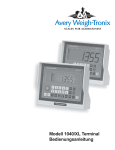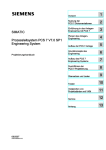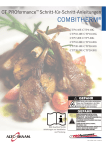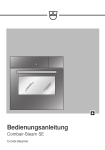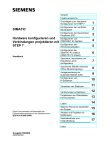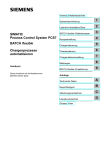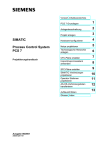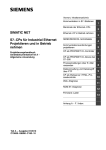Download SIMATIC Prozessleitsystem PCS 7 SIMATIC BATCH
Transcript
Was ist neu in SIMATIC
BATCH?
SIMATIC Prozessleitsystem PCS 7 SIMATIC BATCH Handbuch V7.1 SP1
SIMATIC
Prozessleitsystem PCS 7
SIMATIC BATCH Handbuch V7.1
SP1
Bedienhandbuch
1
______________
Produkteinführung und
2
Installation
______________
Technologische Grundlagen
nach ISA S88.01
3
______________
4
Einstieg in SIMATIC BATCH
______________
Projektierung im Engineering
System (ES)
5
______________
6
BATCH Control Center
______________
7
BATCH Rezepteditor
______________
8
Redundanz
______________
Software-Aktualisierung
(Migration)
9
______________
10
Anhänge
______________
11
Feedback
______________
03/2009
A5E02171114-01
Rechtliche Hinweise
Rechtliche Hinweise
Warnhinweiskonzept
Dieses Handbuch enthält Hinweise, die Sie zu Ihrer persönlichen Sicherheit sowie zur Vermeidung von
Sachschäden beachten müssen. Die Hinweise zu Ihrer persönlichen Sicherheit sind durch ein Warndreieck
hervorgehoben, Hinweise zu alleinigen Sachschäden stehen ohne Warndreieck. Je nach Gefährdungsstufe
werden die Warnhinweise in abnehmender Reihenfolge wie folgt dargestellt.
GEFAHR
bedeutet, dass Tod oder schwere Körperverletzung eintreten wird, wenn die entsprechenden
Vorsichtsmaßnahmen nicht getroffen werden.
WARNUNG
bedeutet, dass Tod oder schwere Körperverletzung eintreten kann, wenn die entsprechenden
Vorsichtsmaßnahmen nicht getroffen werden.
VORSICHT
mit Warndreieck bedeutet, dass eine leichte Körperverletzung eintreten kann, wenn die entsprechenden
Vorsichtsmaßnahmen nicht getroffen werden.
VORSICHT
ohne Warndreieck bedeutet, dass Sachschaden eintreten kann, wenn die entsprechenden
Vorsichtsmaßnahmen nicht getroffen werden.
ACHTUNG
bedeutet, dass ein unerwünschtes Ergebnis oder Zustand eintreten kann, wenn der entsprechende Hinweis
nicht beachtet wird.
Beim Auftreten mehrerer Gefährdungsstufen wird immer der Warnhinweis zur jeweils höchsten Stufe verwendet.
Wenn in einem Warnhinweis mit dem Warndreieck vor Personenschäden gewarnt wird, dann kann im selben
Warnhinweis zusätzlich eine Warnung vor Sachschäden angefügt sein.
Qualifiziertes Personal
Das zugehörige Gerät/System darf nur in Verbindung mit dieser Dokumentation eingerichtet und betrieben
werden. Inbetriebsetzung und Betrieb eines Gerätes/Systems dürfen nur von qualifiziertem Personal
vorgenommen werden. Qualifiziertes Personal im Sinne der sicherheitstechnischen Hinweise dieser
Dokumentation sind Personen, die die Berechtigung haben, Geräte, Systeme und Stromkreise gemäß den
Standards der Sicherheitstechnik in Betrieb zu nehmen, zu erden und zu kennzeichnen.
Bestimmungsgemäßer Gebrauch von Siemens-Produkten
Beachten Sie Folgendes:
WARNUNG
Siemens-Produkte dürfen nur für die im Katalog und in der zugehörigen technischen Dokumentation
vorgesehenen Einsatzfälle verwendet werden. Falls Fremdprodukte und -komponenten zum Einsatz kommen,
müssen diese von Siemens empfohlen bzw. zugelassen sein. Der einwandfreie und sichere Betrieb der
Produkte setzt sachgemäßen Transport, sachgemäße Lagerung, Aufstellung, Montage, Installation,
Inbetriebnahme, Bedienung und Instandhaltung voraus. Die zulässigen Umgebungsbedingungen müssen
eingehalten werden. Hinweise in den zugehörigen Dokumentationen müssen beachtet werden.
Marken
Alle mit dem Schutzrechtsvermerk ® gekennzeichneten Bezeichnungen sind eingetragene Marken der Siemens
AG. Die übrigen Bezeichnungen in dieser Schrift können Marken sein, deren Benutzung durch Dritte für deren
Zwecke die Rechte der Inhaber verletzen kann.
Haftungsausschluss
Wir haben den Inhalt der Druckschrift auf Übereinstimmung mit der beschriebenen Hard- und Software geprüft.
Dennoch können Abweichungen nicht ausgeschlossen werden, so dass wir für die vollständige Übereinstimmung
keine Gewähr übernehmen. Die Angaben in dieser Druckschrift werden regelmäßig überprüft, notwendige
Korrekturen sind in den nachfolgenden Auflagen enthalten.
Siemens AG
Industry Sector
Postfach 48 48
90026 NÜRNBERG
DEUTSCHLAND
Dokumentbestellnummer: A5E02171114-01
Ⓟ 10/2008
Copyright © Siemens AG 2009.
Änderungen vorbehalten
Inhaltsverzeichnis
1
Was ist neu in SIMATIC BATCH?............................................................................................................ 15
1.1
1.1.1
1.1.2
1.1.3
1.1.4
1.1.5
Version 7.1 SP1 ...........................................................................................................................15
Software-Aktualisierung / Migration .............................................................................................15
Als Rezept speichern ...................................................................................................................15
Online Strukturänderungen (OSC)...............................................................................................16
SIMATIC BATCH Report .............................................................................................................16
SIMATIC BATCH Erweitertes Protokoll .......................................................................................17
1.2
1.2.1
1.2.2
1.2.3
1.2.4
1.2.5
1.2.6
1.2.7
1.2.8
1.2.9
1.2.10
1.2.11
Version 7.0 SP1 ...........................................................................................................................18
BATCH CDV ................................................................................................................................18
Kommentarfeld für elektronische Unterschriften..........................................................................18
Spracheinstellung der BATCH Server-Applikationen ..................................................................19
Spracheinstellung der BATCH Chargendatenvervaltung ............................................................19
Visualisierung des BATCH Server Status....................................................................................20
Vorgabe der Start-Chargen-ID.....................................................................................................20
Logbuch nicht wieder herstellen ..................................................................................................21
Chargen ohne abschließen und archivieren löschen ..................................................................22
SIMATIC BATCH Protokoll ..........................................................................................................22
SIMATIC BATCH Erweitertes Protokoll .......................................................................................23
FDA und SIMATIC BATCH ..........................................................................................................26
1.3
1.3.1
1.3.2
1.3.3
1.3.4
1.3.5
1.3.6
1.3.7
1.3.8
1.3.9
1.3.10
1.3.11
1.3.12
1.3.13
1.3.14
Version 7.0 ...................................................................................................................................30
Dokumentenlandschaft um SIMATIC BATCH V7.0.....................................................................30
Migration von PCS 7-Projekten nach V7.0 ..................................................................................31
Neue Autorisierungen/Lizenzen...................................................................................................33
Benutzerspezifisches Sitzungsprofil ............................................................................................34
Sprachumstellung zur Laufzeit.....................................................................................................35
Nicht erlaubte Zeichen .................................................................................................................36
Änderungslogbuch .......................................................................................................................36
Texteinträge im UNIT-Baustein löschen ......................................................................................37
Systemunterstützte Versionierung ...............................................................................................37
Abhängige Elemente in Grundrezepten und Bibliotheken...........................................................38
Integration von Route Control ......................................................................................................38
Informationen zu Bausteinsymbolen und Bildbausteinen / Faceplates .......................................39
Arithmetische Operationen in Transitionen und Rezepten ..........................................................41
Fortschrittsanzeige für Anlagenaktualisierungsstatus .................................................................42
1.4
1.4.1
1.4.2
1.4.3
1.4.4
1.4.5
Version 6.1 SP1 ...........................................................................................................................43
Neue Archivierungstechniken für abgeschlossene Chargen.......................................................43
Vereinfachte Projektierung der SIMATIC BATCH Bildbausteine (Faceplates) ...........................43
Verbesserte Oberfläche der SIMATIC BATCH Bildbausteine .....................................................44
Migration eines S7-Projektes nach V6.1 SP1..............................................................................45
Dokumentenlandschaft um SIMATIC BATCH V6.1 SP1.............................................................48
SIMATIC BATCH Handbuch V7.1 SP1
Bedienhandbuch, 03/2009, A5E02171114-01
3
Inhaltsverzeichnis
2
4
1.5
1.5.1
1.5.2
1.5.3
1.5.4
1.5.5
1.5.6
Version 6.1 .................................................................................................................................. 49
Allgemeine Informationen ........................................................................................................... 49
Projektierung im Engineering System......................................................................................... 49
Hochverfügbare Chargensteuerung............................................................................................ 50
Rezepterstellung ......................................................................................................................... 50
Arbeiten im BatchCC................................................................................................................... 50
Bedienung im Prozessbetrieb ..................................................................................................... 51
1.6
1.6.1
1.6.2
1.6.3
1.6.4
1.6.5
1.6.6
1.6.7
Version 6.0 .................................................................................................................................. 52
Allgemeine Informationen zur Version ........................................................................................ 52
Projektierung im Engineering System......................................................................................... 54
Hochverfügbare Chargensteuerung............................................................................................ 55
Rezepterstellung ......................................................................................................................... 55
Arbeiten im BatchCC................................................................................................................... 57
BATCH Schnittstellenbausteine.................................................................................................. 58
Bedienung zur Laufzeit ............................................................................................................... 59
Produkteinführung und Installation........................................................................................................... 61
2.1
Was ist SIMATIC BATCH?.......................................................................................................... 61
2.2
Funktionen von SIMATIC BATCH............................................................................................... 62
2.3
2.3.1
2.3.2
2.3.3
2.3.4
2.3.5
2.3.6
2.3.7
Komponenten von SIMATIC BATCH .......................................................................................... 63
BATCH Start-Koordinator............................................................................................................ 63
BATCH Control Server................................................................................................................ 65
BATCH CDV ............................................................................................................................... 66
BATCH Control Center (BatchCC).............................................................................................. 67
BATCH Rezepteditor................................................................................................................... 69
BATCH Erweitertes Protokoll ...................................................................................................... 71
BATCH-Schnittstellenbausteine.................................................................................................. 73
2.4
2.4.1
2.4.2
2.4.3
Konfigurationsmöglichkeiten von SIMATIC BATCH ................................................................... 74
Client-/Server-Architektur von SIMATIC BATCH ........................................................................ 74
Verteilung der BATCH Applikationen.......................................................................................... 76
Schnittstelle zu MES/ERP........................................................................................................... 77
2.5
2.5.1
2.5.2
2.5.3
2.5.4
2.5.5
Installation ................................................................................................................................... 78
Lieferform von SIMATIC BATCH ................................................................................................ 78
Installationsvoraussetzungen...................................................................................................... 80
License Keys............................................................................................................................... 81
Installieren der Komponenten von SIMATIC BATCH ................................................................. 84
Liesmich-Datei mit aktuellen Infos .............................................................................................. 85
SIMATIC BATCH Handbuch V7.1 SP1
Bedienhandbuch, 03/2009, A5E02171114-01
Inhaltsverzeichnis
3
4
5
Technologische Grundlagen nach ISA S88.01 ........................................................................................ 87
3.1
Auf welchen Normen basiert SIMATIC BATCH...........................................................................87
3.2
Einführung technologischer Begriffe............................................................................................88
3.3
Grundsätzlicher Aufbau eines Rezeptes .....................................................................................91
3.4
Stoff- und Produktionsdaten (Formula)........................................................................................92
3.5
Grundsätzlicher Aufbau der Rezeptprozedur ..............................................................................93
3.6
Zusammenhang zwischen Grundrezept, Formula und Steuerrezept ..........................................94
3.7
Was ist eine Formulakategorie? ..................................................................................................95
3.8
Interne und externe Formula........................................................................................................96
3.9
3.9.1
3.9.2
3.9.3
3.9.4
Modelle der Norm ANSI/ISA S88.01............................................................................................97
Übersicht über die Modelle der Norm ISA-88 ..............................................................................97
Modell des Steuerungsablaufs.....................................................................................................99
Physisches Modell .....................................................................................................................100
Prozessmodell............................................................................................................................102
Einstieg in SIMATIC BATCH.................................................................................................................. 103
4.1
Erste Schritte..............................................................................................................................103
4.2
Anlagenprojektierung .................................................................................................................104
4.3
Rechteverwaltung ......................................................................................................................104
4.4
Rezepterstellung ........................................................................................................................104
4.5
Prozessbetrieb ...........................................................................................................................104
Projektierung im Engineering System (ES)............................................................................................ 105
5.1
Einführung..................................................................................................................................105
5.2
5.2.1
5.2.2
5.2.2.1
5.2.2.2
5.2.3
5.2.3.1
5.2.4
5.2.4.1
5.2.5
5.2.5.1
5.2.5.2
5.2.5.3
5.2.5.4
5.2.5.5
5.2.5.6
Engineering mit SIMATIC BATCH .............................................................................................107
Unterscheidung Einzelprojekt- und Multiprojekt-Engineering....................................................107
Einzelprojekt-Engineering ..........................................................................................................107
Projekte zum Bearbeiten entfernen und wieder aufnehmen .....................................................107
Flussdiagramm: Wie geht man beim Einzelprojekt-Engineering vor .........................................108
Multiprojekt-Engineering ............................................................................................................111
Allgemeine Information ..............................................................................................................111
Zentrales Multiprojekt-Engineering ............................................................................................113
Flussdiagramm: Wie geht man beim zentralen Multiprojekt-Engineering vor ...........................113
Dezentrales Multiprojekt-Engineering........................................................................................117
Übersicht und wichtige Vorbetrachtungen .................................................................................117
Schritt 1: Projekt(e) und Stammdatenbibliothek im ZMP archivieren und entfernen.................121
Schritt 2: Projekt(e) und Stammdatenbibliothek im DMP dearchivieren, einfügen und das
Projekt anpassen .......................................................................................................................122
Schritt 3: Projekt(e) im DMP bearbeiten, testen und archivieren...............................................124
Schritt 4: Projekt(e) im ZMP dearchivieren und einfügen ..........................................................125
Fehlerquellen beim dezentralen Multiprojekt-Engineering mit SIMATIC BATCH......................127
5.3
Nutzung des PCS 7-Assistenten................................................................................................130
5.4
5.4.1
5.4.2
5.4.3
Projekttypen ...............................................................................................................................131
PCS 7 - Projekttyp ändern .........................................................................................................131
PCS 7 OS - Projekttyp ändern ...................................................................................................131
System mit mehreren Einzelplatz-OS........................................................................................132
SIMATIC BATCH Handbuch V7.1 SP1
Bedienhandbuch, 03/2009, A5E02171114-01
5
Inhaltsverzeichnis
6
5.5
5.5.1
5.5.2
5.5.3
5.5.4
Konfigurieren von BATCH Server und Clients .......................................................................... 134
Grundlagen der Konfiguration ................................................................................................... 134
Konfigurieren des BATCH Servers ........................................................................................... 136
Konfigurieren der BATCH Clients ............................................................................................. 138
Installationen auf BATCH Server und BATCH Clients.............................................................. 139
5.6
5.6.1
5.6.2
5.6.3
5.6.4
5.6.4.1
5.6.4.2
5.6.4.3
Grundlagen der Technologischen Hierarchie ........................................................................... 140
Aufbau der Technologischen Hierarchie................................................................................... 140
Erweiterung der Technologischen Hierarchie um neutrale Ordner .......................................... 143
Zusammenhang Technologische Hierarchie, Bausteine, Rezepte........................................... 145
Schnittstelle zur Technischen Funktion (CFC-Pläne) ............................................................... 147
Einführung ................................................................................................................................. 147
Anwendung der BATCH-Schnittstellenbausteine ..................................................................... 148
Anwendung der SFC-Typen...................................................................................................... 150
5.7
5.7.1
5.7.1.1
5.7.1.2
5.7.1.3
5.7.2
5.7.2.1
5.7.2.2
5.7.2.3
5.7.2.4
5.7.2.5
Erstellen der Technologischen Hierarchie ................................................................................ 151
Anwendung der BATCH-Hierarchieordner................................................................................ 151
Hierarchieordner "Anlage"......................................................................................................... 151
Hierarchieordner "Teilanlage" ................................................................................................... 152
Hierarchieordner "Technische Einrichtung" .............................................................................. 153
Bearbeiten der Technologischen Hierarchie............................................................................. 154
Vorgehensweise beim Erstellen der Technologischen Hierarchie............................................ 154
Grundeinstellungen der Technologischen Hierarchie festlegen ............................................... 155
Objekttyp "Anlage", "Teilanlage" oder "Technische Funktion" zuweisen.................................. 156
Festlegen von Vorgängern einer Teilanlage ............................................................................. 157
Regeln zum Einfügen der CFC-Pläne....................................................................................... 159
5.8
5.8.1
5.8.2
5.8.3
5.8.4
Einfügen der BATCH-Schnittstellenbausteine in CFC-Pläne ................................................... 160
Einführung ................................................................................................................................. 160
Regeln zu den Schnittstellenbausteinen IEPH und IEOP......................................................... 161
Regeln zum Schnittstellenbaustein IUNIT_BLOCK .................................................................. 166
Regeln zum Schnittstellenbaustein TAG_COLL ....................................................................... 167
5.9
5.9.1
5.9.2
5.9.3
5.9.4
5.9.5
Erstellen und Einfügen der SFC-Typen in CFC-Pläne ............................................................. 168
Vorgehensweise beim Arbeiten mit SFC-Typen ....................................................................... 168
Anlegen eines neuen SFC-Typs ............................................................................................... 169
Festlegen der Parameter .......................................................................................................... 172
Einfügen (Instanzieren) des SFC-Typs im CFC-Plan ............................................................... 174
Anzahl der Teilanlagen anzeigen.............................................................................................. 177
5.10
5.10.1
5.10.2
5.10.3
Erstellen und Einfügen von Anwender-Messstellentypen in CFC-Pläne.................................. 178
Erstellen und Einfügen von Anwender-Messstellentypen in CFC-Pläne.................................. 178
Erste Möglichkeit: Neuen Funktionsbaustein anlegen.............................................................. 179
Zweite Möglichkeit: CFC-Plan anlegen und als Bausteintyp übersetzen ................................. 182
5.11
5.11.1
5.11.2
Sich selbst beendende und sich nicht selbst beendende Technische Funktionen (Phasen)... 184
Sich selbst beendende Technische Funktionen (Phasen)........................................................ 184
Sich nicht selbst beendende Technische Funktionen (Phasen) ............................................... 185
5.12
5.12.1
5.12.2
5.12.3
5.12.4
5.12.5
Ausrüstungseigenschaften und deren Anwendung .................................................................. 187
Einleitung................................................................................................................................... 187
Ausrüstungseigenschaften anlegen.......................................................................................... 188
Ausrüstungseigenschaften den Teilanlagen zuordnen............................................................. 189
Teilanlagengruppierung projektieren ........................................................................................ 190
Über Bedingungen Teilanlagen festlegen................................................................................. 191
SIMATIC BATCH Handbuch V7.1 SP1
Bedienhandbuch, 03/2009, A5E02171114-01
Inhaltsverzeichnis
6
5.13
5.13.1
5.13.2
5.13.3
5.13.4
5.13.5
5.13.6
5.13.7
5.13.8
5.13.9
Typbeschreibung der Anlage festlegen .....................................................................................192
Typbeschreibung der Anlage .....................................................................................................192
Typbeschreibung am Einzelprojekt............................................................................................194
Ausführbare Funktionen am Einzelprojekt.................................................................................196
Typbeschreibung am Multiprojekt ..............................................................................................197
Ausführbare Funktionen am Multiprojekt ...................................................................................199
Ausführbare Funktionen am Projekt eines Multiprojektes .........................................................200
Ausführbare Funktionen am ausgehängten Projekt ..................................................................201
Fahrweisen für einen Typ festlegen...........................................................................................203
Typbeschreibung an andere Projekte propagieren (Multiprojekt)..............................................207
5.14
Übernahme der Archivdaten aus WinCC-Archiven projektieren ...............................................208
5.15
Übersetzen der OS ....................................................................................................................211
5.16
5.16.1
5.16.2
5.16.3
5.16.4
5.16.5
5.16.6
Übersetzen und Laden der Anlagendaten .................................................................................212
Vorgehensweise beim Übersetzen und Laden der Anlagendaten ............................................212
Übersetzen der Batch-Anlagendaten bei Einzelprojekt-Engineering.........................................215
Übersetzen der Anlagendaten bei Multiprojekt-Engineering .....................................................216
Anlagendaten auf Zielsystem laden...........................................................................................218
Gleichzeitiges Übersetzen und Laden .......................................................................................220
Arbeiten mit mehreren Anlagenprojekten ..................................................................................221
BATCH Control Center .......................................................................................................................... 223
6.1
6.1.1
6.1.2
6.1.3
6.1.3.1
6.1.3.2
6.1.3.3
6.1.3.4
6.1.3.5
6.1.3.6
6.1.3.7
6.1.3.8
6.1.4
6.1.4.1
6.1.4.2
6.1.4.3
6.1.4.4
6.1.4.5
6.1.4.6
6.1.4.7
Starten und Bedienen ................................................................................................................223
Starten des BatchCC .................................................................................................................223
Aufrufen der Hilfefunktionen ......................................................................................................224
Benutzungsoberfläche und Bedienung......................................................................................225
Aufbau des Hauptfensters .........................................................................................................225
Erzeugen und Manipulieren von Objekten.................................................................................227
Projekteinstellungen...................................................................................................................230
Übersichtslisten..........................................................................................................................231
Ausgabefenster für Meldungen..................................................................................................234
Bearbeitungsfenster mit den BATCH-Objekten .........................................................................235
Logbuch .....................................................................................................................................235
Anzeigefenster für aktuelle Bearbeitungen................................................................................237
Objekte und Objekthierarchie ....................................................................................................238
Objekte und Objekthierarchie ....................................................................................................238
Bibliotheken mit Bibliotheksoperationen ....................................................................................240
Grundrezepte .............................................................................................................................241
Formulas ....................................................................................................................................243
Produktionsaufträge...................................................................................................................244
Stoffe..........................................................................................................................................245
Rechteverwaltung ......................................................................................................................245
6.2
6.2.1
6.2.2
6.2.3
6.2.4
Festlegen der Benutzerrechte....................................................................................................246
Einführung in die Rechteverwaltung ..........................................................................................246
Festlegen der Benutzerrechte....................................................................................................249
Ändern der Benutzerrechte........................................................................................................253
Anzeigen der Benutzerrechte ....................................................................................................253
6.3
6.3.1
6.3.2
Einlesen der ES-Daten ..............................................................................................................254
Einlesen der Anlagendaten in SIMATIC BATCH .......................................................................254
Aktualisieren der Anlagendaten bei Änderung im Engineering System ....................................255
SIMATIC BATCH Handbuch V7.1 SP1
Bedienhandbuch, 03/2009, A5E02171114-01
7
Inhaltsverzeichnis
6.4
6.4.1
6.4.2
Festlegen der Stoffe.................................................................................................................. 257
Bearbeiten der Stoffe ................................................................................................................ 257
Bearbeiten der Qualität ............................................................................................................. 259
Rezepte ..................................................................................................................................... 260
Flussdiagramm: Wie erstellt / bearbeitet man ein Grundrezept................................................ 260
Flussdiagramm: Wie erstellt / bearbeitet man eine Bibliotheksoperation ................................. 261
Grundlagen für die Rezepterstellung ........................................................................................ 262
Zusammenhang zwischen Rezeptkopfparameter, Formula-Kategorie und externer
Formula ..................................................................................................................................... 262
6.5.3.2 Verschalten der Parameter ....................................................................................................... 264
Bearbeiten von Grundrezepten................................................................................................. 265
6.5.4
6.5.4.1 Vorgehensweise zum Projektieren eines Grundrezeptes......................................................... 265
6.5.4.2 Anlegen eines neuen Grundrezeptes ....................................................................................... 268
6.5.4.3 Öffnen und Editieren von Rezepten.......................................................................................... 269
6.5.4.4 Eigenschaften der Grundrezepte festlegen .............................................................................. 270
6.5.4.5 Anlegen einer neuen Formula-Kategorie .................................................................................. 272
6.5.4.6 Eigenschaften der Formula-Kategorie festlegen ...................................................................... 273
6.5.4.7 Anlegen einer neuen externen Formula.................................................................................... 274
6.5.4.8 Eigenschaften der Formula festlegen ....................................................................................... 274
6.5.4.9 Grundrezeptkopfparameter mit externer Formula verschalten ................................................. 276
6.5.4.10 Arbeiten mit der Rezept-Übersichtsliste.................................................................................... 279
6.5.4.11 Arbeiten mit der Formula-Übersichtsliste.................................................................................. 280
Arbeiten mit Bibliotheken .......................................................................................................... 281
6.5.5
6.5.5.1 Vorgehensweise beim Projektieren von Bibliotheksoperationen .............................................. 281
Bearbeitungsstatus und Plausibilität der Rezepte .................................................................... 283
6.5.6
6.5.6.1 Zustandsübergänge und Plausibilitätsprüfung.......................................................................... 283
6.5.6.2 Prüfen der Plausibilität von Rezepten....................................................................................... 286
6.5.6.3 Freigabe von Rezepten zum Test............................................................................................. 287
6.5.6.4 Freigabe von Rezepten zur Produktion .................................................................................... 287
6.5.6.5 Prüfen der Plausibilität von Formulas ....................................................................................... 288
6.5.6.6 Status der Rezepte und Zustandsübergänge ........................................................................... 289
6.5.6.7 Status der Formula und Zustandsübergänge ........................................................................... 290
6.5.6.8 Arbeiten mit extern erstellten Modul für die Plausibilitätsprüfung ............................................. 291
Rezeptprotokollierung ............................................................................................................... 292
6.5.7
6.5.7.1 Protokollieren von Rezepten ..................................................................................................... 292
Exportieren/Importieren............................................................................................................. 293
6.5.8
6.5.8.1 Exportieren/Importieren von Batch-Objekten............................................................................ 293
6.5.8.2 Exportieren mit dem Assistenten .............................................................................................. 294
6.5.8.3 Importieren mit dem Assistenten .............................................................................................. 294
6.5.8.4 Tooltips und Kontextmenü des Import-Assistenten .................................................................. 297
6.5
6.5.1
6.5.2
6.5.3
6.5.3.1
6.6
6.6.1
6.6.2
6.6.3
6.6.3.1
6.6.3.2
6.6.3.3
6.6.3.4
6.6.3.5
6.6.3.6
6.6.3.7
6.6.3.8
6.6.3.9
8
Chargenplanung........................................................................................................................ 298
Flussdiagramm: Wie erstelle/bearbeite ich eine Charge .......................................................... 298
Abarbeitungsreihenfolge der Chargen ...................................................................................... 300
Planung von Chargen ............................................................................................................... 301
Vorgehen beim Projektieren von Chargen................................................................................ 301
Anlegen eines neuen Produktionsauftrages ............................................................................. 302
Einem Produktionsauftrag Chargen zuordnen.......................................................................... 304
Eigenschaften eines Produktionsauftrages anzeigen............................................................... 307
Chargen zum Produktionsauftrag ergänzen ............................................................................. 308
Eigenschaften der Charge festlegen......................................................................................... 309
Startmodus der Chargenbearbeitung einstellen ....................................................................... 311
Teilanlagenbelegung anzeigen und ggf. ändern....................................................................... 312
Formula-Parameter anzeigen und ggf. ändern ......................................................................... 313
SIMATIC BATCH Handbuch V7.1 SP1
Bedienhandbuch, 03/2009, A5E02171114-01
Inhaltsverzeichnis
6.6.3.10
6.6.3.11
6.6.3.12
6.6.3.13
6.6.3.14
6.6.4
6.6.4.1
6.6.4.2
6.6.5
6.6.5.1
6.6.5.2
6.6.5.3
6.6.5.4
Verkettung der Charge anzeigen ...............................................................................................313
Verketten von Chargen ..............................................................................................................314
Anzeige der Laufzeit einer Charge ............................................................................................315
Planung der Teilanlagenbelegung .............................................................................................315
Mögliche Grenzverletzungen bei der Mengenanpassung .........................................................318
Steuerrezept zur Charge öffnen.................................................................................................325
Steuerrezept zur Charge öffnen.................................................................................................325
Übersicht für Steuerrezepte .......................................................................................................325
Bearbeitungsstatus der Chargen ...............................................................................................326
Status der Chargen....................................................................................................................326
Freigabe von Chargen ...............................................................................................................328
Sperren einer Charge ................................................................................................................328
Stornieren einer Charge.............................................................................................................328
6.7
6.7.1
6.7.2
6.7.3
Elektronische Unterschrift ..........................................................................................................329
Festlegen der Elektronischen Unterschriften.............................................................................329
Signieren von Bedienungen und Zustandswechseln.................................................................332
Kommentareingabe erzwingen ..................................................................................................334
6.8
6.8.1
6.8.2
6.8.3
6.8.4
6.8.5
6.8.5.1
6.8.5.2
6.8.5.3
6.8.5.4
6.8.5.5
6.8.5.6
6.8.5.7
6.8.5.8
6.8.6
6.8.6.1
6.8.6.2
6.8.6.3
6.8.6.4
6.8.6.5
6.8.6.6
6.8.7
6.8.7.1
6.8.7.2
6.8.7.3
6.8.7.4
6.8.7.5
6.8.7.6
6.8.7.7
6.8.7.8
6.8.7.9
6.8.7.10
6.8.7.11
Chargensteuerung .....................................................................................................................335
Voraussetzungen für die Chargenbearbeitung ..........................................................................335
Start des BATCH Control Servers .............................................................................................336
Status der BATCH Server-Applikationen...................................................................................338
Flussdiagramm: Wie wird eine Charge gestartet und gesteuert................................................339
Grundlagen der Chargensteuerung ...........................................................................................341
Prinzip der Chargensteuerung ...................................................................................................341
Abarbeitungsreihenfolge der Chargen.......................................................................................342
Abarbeitung der Rezeptstruktur .................................................................................................343
Zustandsübergänge einer Charge .............................................................................................344
Zustandsdiagramm einer Technischen Funktion.......................................................................346
Sich selbst beendende und sich nicht selbst beendende Rezeptfunktion.................................347
Parametertrigger und Startsperre ..............................................................................................349
Kontinuierlicher Betrieb von Technischen Funktionen ..............................................................351
Starten der Chargensteuerung ..................................................................................................355
Arbeiten mit Listen zur Chargensteuerung ................................................................................355
Öffnen des Steuerrezeptes ........................................................................................................357
Freigeben einer Charge .............................................................................................................360
Starten der Chargenbearbeitung ...............................................................................................360
Sperren einer Charge ................................................................................................................362
Stornieren einer Charge.............................................................................................................362
Bedienung während der Chargensteuerung..............................................................................363
Bedienbefehle zur Chargesteuerung .........................................................................................363
Bedienbefehle zu Rezeptschritten .............................................................................................366
Kommentieren einer laufenden Charge.....................................................................................371
Ausgeben von Operatordialogen zur Laufzeit ...........................................................................372
Bedienanforderungen über Sammelanzeige in WinCC .............................................................374
Setzen von Haltepunkten...........................................................................................................375
Zustände einer Transition ..........................................................................................................376
Zustände der Chargenschritte ...................................................................................................377
Abbruch einer Charge, wenn keine AS Verbindung vorhanden ist ...........................................386
Bedienung von Chargen nach CPU-Neustart, SFC-Typen .......................................................388
Bedienung von Chargen nach CPU-Neustart, SFC und Batch Schnittstellenbausteine ...........393
SIMATIC BATCH Handbuch V7.1 SP1
Bedienhandbuch, 03/2009, A5E02171114-01
9
Inhaltsverzeichnis
7
10
6.8.8
6.8.8.1
6.8.8.2
6.8.8.3
6.8.9
6.8.9.1
6.8.9.2
Änderungen während der Chargenbearbeitung ....................................................................... 396
Ändern von Sollwerten .............................................................................................................. 396
Änderung der Teilanlagenzuordnung........................................................................................ 399
Charge nach Teilanlagenwechsel an alter Stelle fortzusetzen ................................................. 401
Anzeige von Bedien- und Zustandsmeldungen ........................................................................ 405
Anzeige von Meldungen............................................................................................................ 405
Lokalisieren der Meldungsursachen im Steuerrezept............................................................... 406
6.9
6.9.1
6.9.2
6.9.3
6.9.3.1
6.9.3.2
6.9.4
6.9.4.1
6.9.4.2
6.9.5
6.9.5.1
Chargendatenverwaltung .......................................................................................................... 407
Protokollieren von Chargen....................................................................................................... 407
Verwendung und Bedienung des erweiterten Protokolls .......................................................... 409
Chargenarchivierung................................................................................................................. 410
Archivierung von Chargen im Format V7.0 SP1 ....................................................................... 410
Archivierung von Chargen......................................................................................................... 411
Verwendung eines SQL-Servers .............................................................................................. 413
SQL-Server Datenbank erzeugen............................................................................................. 413
Login und Passwort für SQL-Server 2005 einrichten ............................................................... 415
Verwendung eines FTP-Servers............................................................................................... 416
FTP-Server einrichten ............................................................................................................... 416
6.10
6.10.1
6.10.2
6.10.3
6.10.4
6.10.5
6.10.6
6.10.7
6.10.8
6.10.9
Online Strukturänderungen (OSC)............................................................................................ 419
Was bietet die Online Strukturänderung? ................................................................................. 419
Leistungsumfang und Merkmale/Features................................................................................ 421
Einschränkungen ...................................................................................................................... 422
Verhalten von API und SBS ...................................................................................................... 422
Verhalten von Chargen ............................................................................................................. 423
Voraussetzungen ...................................................................................................................... 423
Darstellung von Rezeptelementen............................................................................................ 424
Wie führe ich die Online Strukturänderung durch?................................................................... 427
Charge als Grundrezept speichern ........................................................................................... 429
BATCH Rezepteditor ............................................................................................................................. 431
7.1
Einführung ................................................................................................................................. 431
7.2
7.2.1
7.2.2
7.2.3
7.2.3.1
7.2.3.2
7.2.3.3
7.2.3.4
7.2.3.5
Starten und Bedienen ............................................................................................................... 433
Starten des BATCH Rezepteditors ........................................................................................... 433
Voraussetzungen für das Arbeiten mit dem BATCH Rezepteditor ........................................... 434
Benutzungsoberfläche und Bedienung ..................................................................................... 435
Aufbau des Hauptfensters......................................................................................................... 435
Möglichkeiten für Anpassung des Editierfensters..................................................................... 439
Projekt- und Benutzereinstellungen .......................................................................................... 440
Erzeugen und Manipulieren von Objekten................................................................................ 442
Selektieren von Objekten .......................................................................................................... 444
7.3
7.3.1
7.3.1.1
7.3.1.2
7.3.2
7.3.2.1
7.3.2.2
7.3.2.3
7.3.2.4
7.3.2.5
7.3.2.6
Topologie der Rezepte.............................................................................................................. 445
Flache Rezepte ......................................................................................................................... 445
Flache Rezepte ......................................................................................................................... 445
Umsetzung von Substrukturen im BATCH Rezepteditor .......................................................... 446
Hierarchische Rezepte.............................................................................................................. 447
Hierarchische Rezepte.............................................................................................................. 447
Hierarchische Rezepte mit ROPs ............................................................................................. 447
Hierarchische Rezepte mit RFs ................................................................................................ 448
Hierarchische Rezepte mit ROPs und RFs............................................................................... 449
Umsetzung der Hierarchie im BATCH Rezepteditor................................................................. 450
Synchronisation zwischen Teilrezeptprozeduren...................................................................... 452
SIMATIC BATCH Handbuch V7.1 SP1
Bedienhandbuch, 03/2009, A5E02171114-01
Inhaltsverzeichnis
7.3.3
7.3.3.1
7.3.3.2
7.3.3.3
7.3.3.4
7.3.3.5
7.3.3.6
7.3.3.7
7.3.3.8
7.3.3.9
7.3.3.10
7.3.3.11
7.3.3.12
7.3.3.13
7.3.3.14
7.3.3.15
7.3.3.16
Notwendige und mögliche Strukturelemente der Rezepte ........................................................455
Strukturelemente der Rezepte ...................................................................................................455
Rezeptprozedur (RP) .................................................................................................................456
Teilrezeptprozedur (TRP) ..........................................................................................................457
Rezeptoperation (ROP) .............................................................................................................457
Rezeptschritte in einer Rezeptoperation (RF) ...........................................................................458
Substruktur.................................................................................................................................458
Bibliotheksverweis .....................................................................................................................458
Operatoranweisung....................................................................................................................458
Transition ...................................................................................................................................459
Parallelverzweigung...................................................................................................................459
Alternativverzweigung................................................................................................................459
Synchronisationslinie .................................................................................................................459
Synchronisationspunkt...............................................................................................................459
Schleife ......................................................................................................................................460
Schrittplatzhalter ........................................................................................................................460
Transitionsplatzhalter.................................................................................................................460
7.4
7.4.1
7.4.2
7.4.3
7.4.3.1
7.4.3.2
7.4.3.3
7.4.3.4
7.4.3.5
7.4.3.6
7.4.4
7.4.4.1
7.4.4.2
7.4.4.3
7.4.4.4
7.4.4.5
7.4.4.6
7.4.4.7
7.4.4.8
7.4.4.9
7.4.4.10
7.4.4.11
7.4.4.12
7.4.4.13
7.4.5
7.4.5.1
7.4.5.2
7.4.5.3
7.4.5.4
7.4.5.5
7.4.5.6
7.4.5.7
7.4.5.8
7.4.5.9
7.4.5.10
7.4.5.11
Rezepterstellung ........................................................................................................................461
So editieren Sie ein Flaches Rezept..........................................................................................461
So editieren Sie ein Hierarchisches Rezept ..............................................................................463
Teilanlagenzuordnung ...............................................................................................................465
Zuordnung der Teilanlage bei einem Flachen Rezept...............................................................465
Zuordnung der Teilanlage bei einem Hierarchischen Rezept ...................................................467
Teilanlagenauswahl über Bedingungen bei einem flachen Rezept...........................................469
Teilanlagenauswahl über Bedingungen bei einem hierarchischen Rezept...............................471
Anlagenoptimierung durch Online-Zuordnung einer Teilanlage ................................................473
Ergänzende Information zur Online-Zuordnung einer Teilanlage bei Flachen Rezepten .........475
Einfügen und Beschriften der Rezeptelemente .........................................................................476
Rezeptprozedurelement (Menü Einfügen).................................................................................476
Bibliotheksverweis (Menü Einfügen)..........................................................................................477
Bibliotheksverweise filtern..........................................................................................................478
Rezeptfunktion (Menü Einfügen) ...............................................................................................479
Operatoranweisung (Menü Einfügen)........................................................................................480
Transition (Menü Einfügen)........................................................................................................481
Parallel-Zweig (Menü Einfügen).................................................................................................482
Alternativ-Zweig (Menü Einfügen)..............................................................................................484
Synchronisation (Menü Einfügen)..............................................................................................485
Synchronisationslinien projektieren ...........................................................................................487
Schleife (Menü Einfügen)...........................................................................................................490
Arbeiten mit Substrukturen ........................................................................................................492
Beschriften von Strukturelementen............................................................................................493
Einstellung der Rezepteigenschaften ........................................................................................494
Weitergabe der Formula-Parameter im Rezept.........................................................................494
Parameterverschaltungen..........................................................................................................495
Einstellung der Eigenschaften der Rezeptkopfparameter .........................................................497
Einstellen der Eigenschaften zu Schritten .................................................................................499
Einstellen einer Rezeptfunktion für "Kontinuierlichen Betrieb" ..................................................503
Einstellen der "Fahrweise" einer Rezeptfunktion.......................................................................503
Einstellen der Online-Änderbarkeit von Sollwerten ...................................................................504
Einstellen der Eigenschaften zu Transitionen............................................................................506
Eigenschaften der Bibliotheksobjekte festlegen ........................................................................508
Übersicht über die Eigenschaften von Grundrezepten..............................................................509
Anpassroutinen ..........................................................................................................................511
SIMATIC BATCH Handbuch V7.1 SP1
Bedienhandbuch, 03/2009, A5E02171114-01
11
Inhaltsverzeichnis
7.5
7.5.1
7.5.2
7.5.3
7.5.4
8
9
12
Weitere Funktionen ................................................................................................................... 514
Abspeichern von Rezepten und Bibliotheksobjekten................................................................ 514
Prüfen der Plausibilität von Rezepten....................................................................................... 514
Freigeben eines Rezeptes zum Test, zur Produktion............................................................... 515
Freigabe aufheben .................................................................................................................... 515
Redundanz ............................................................................................................................................ 517
8.1
Einführung ................................................................................................................................. 517
8.2
Beispielkonfiguration - Hochverfügbare Chargensteuerung ..................................................... 518
8.3
Statusanzeige des SIMATIC BATCH Server auf einem WinCC Client .................................... 519
8.4
Verhalten in Runtime................................................................................................................. 520
8.5
Datenreplikation ........................................................................................................................ 521
8.6
Konfiguration des redundanten BATCH Servers ...................................................................... 524
8.7
Zeitüberwachung in der PCS 7 OS........................................................................................... 526
8.8
8.8.1
8.8.2
8.8.3
Betrieb eines redundanten Serverpaars ................................................................................... 527
Informationen zu Netzwerkverbindungen ................................................................................. 527
Netzwerkverbinden konfigurieren ............................................................................................. 527
Wichtige Zusatzinformationen................................................................................................... 528
Software-Aktualisierung (Migration) ....................................................................................................... 529
9.1
9.1.1
9.1.2
9.1.3
9.1.4
Von BF V4.02 nach SB V6.0..................................................................................................... 529
Grundlagen der Migration ......................................................................................................... 529
Voraussetzungen für die Migration ........................................................................................... 532
Prinzipielle Vorgehensweise ..................................................................................................... 534
Durchführung der Migration ...................................................................................................... 535
9.2
9.2.1
9.2.2
Von SB V6.x nach SB V7.0 SP1 ............................................................................................... 538
Grundlagen und Voraussetzungen ........................................................................................... 538
Durchführung der Migration ...................................................................................................... 540
9.3
9.3.1
9.3.2
Von SB V6.1 SP3 nach V7.1 SP1............................................................................................. 541
Grundlagen ............................................................................................................................... 541
Durchführung der Migration ...................................................................................................... 543
9.4
Von SB V7.0 SP1 nach SB V7.1 SP1....................................................................................... 544
9.5
9.5.1
9.5.2
9.5.2.1
9.5.2.2
9.5.2.3
9.5.3
9.5.4
9.5.4.1
9.5.4.2
9.5.4.3
9.5.4.4
9.5.4.5
9.5.5
9.5.6
9.5.7
Software Update in Run (SUIR)................................................................................................ 545
Bitte unbedingt vor Beginn beachten ........................................................................................ 545
Basisinformationen.................................................................................................................... 545
Aktualisierung von SB V7.0 auf SB V7.0 HF1 .......................................................................... 545
Hinweise für neu installierte PCs, z. B. per Festplatten-Image................................................. 546
Voraussetzungen für die Installation von SIMATIC PCS 7 V7.1 .............................................. 546
Anlagendaten migrieren (ES Update) ....................................................................................... 547
BATCH PC-Stationen hochrüsten............................................................................................. 548
Hinweise zum Hochrüsten von BATCH PC-Stationen.............................................................. 548
Erste Hälfte der BATCH Clients hochrüsten ............................................................................. 549
BATCH Standby Server hochrüsten ......................................................................................... 550
BATCH Master Server hochrüsten ........................................................................................... 551
Zweite Hälfte der BATCH Clients hochrüsten........................................................................... 552
Batch-Anlage laden................................................................................................................... 553
Batch-Anlage aktualisieren ....................................................................................................... 553
SUIR bei Anlagen mit mehreren Funktionen auf den Server-PCs............................................ 554
SIMATIC BATCH Handbuch V7.1 SP1
Bedienhandbuch, 03/2009, A5E02171114-01
Inhaltsverzeichnis
10
11
Anhänge ................................................................................................................................................ 555
10.1
Batch-Norm Definitionen............................................................................................................555
10.2
Abkürzungen ..............................................................................................................................557
10.3
10.3.1
10.3.2
10.3.3
10.3.4
10.3.5
10.3.6
10.3.7
10.3.8
Tastaturbefehle ..........................................................................................................................558
Tastenkombinationen für Menübefehle .....................................................................................558
Shortcuts für Menübefehle.........................................................................................................559
Bewegen des Mauszeigers beim Bearbeiten von Texten .........................................................560
Bewegen des Mauszeigers in Menüleiste/Kontexmenü ............................................................561
Bewegen des Mauszeigers in Dialogfeldern..............................................................................561
Markieren von Texten mit Tastenbefehlen ................................................................................562
Zugriff auf die Hilfe mit Tastenbefehlen .....................................................................................562
Tastenbezeichnung International/Deutsch ................................................................................563
Feedback............................................................................................................................................... 565
11.1
Ihre Meinung zur Online-Hilfe ....................................................................................................565
Glossar .................................................................................................................................................. 567
Index...................................................................................................................................................... 579
SIMATIC BATCH Handbuch V7.1 SP1
Bedienhandbuch, 03/2009, A5E02171114-01
13
Inhaltsverzeichnis
14
SIMATIC BATCH Handbuch V7.1 SP1
Bedienhandbuch, 03/2009, A5E02171114-01
Was ist neu in SIMATIC BATCH?
1.1
Version 7.1 SP1
1.1.1
Software-Aktualisierung / Migration
1
SIMATIC BATCH Versionen und deren Aktualisierung
Eine direkte Aktualisierung Ihrer Software auf SIMATIC BATCH V7.1 SP1 ist von den
folgenden SIMATIC BATCH Versionen möglich:
● V6.1 SP3
● V7.0 SP1
Weitere Informationen
Weitere Informationen sind im Kapitel "Software Aktualisierung (Migration)" aufgeführt.
1.1.2
Als Rezept speichern
Neue Funktion
Über die Funktion "Als Rezept speichern" können Sie das Steuerrezept jeder Charge,
unabhängig davon, ob dieses im OSC-Bearbeitungsmodus geändert wurde oder nicht, im
Ordner "Grundrezepte" als neues Grundrezept mit neuem Namen (Vorgabe ist der Name
der Charge) speichern. Sie benötigen dafür das Recht "Speichern als neues Rezept".
Der Befehl ist im BCC im Menü Steuerung > Als Rezept speichern verfügbar.
SIMATIC BATCH Handbuch V7.1 SP1
Bedienhandbuch, 03/2009, A5E02171114-01
15
Was ist neu in SIMATIC BATCH?
1.1 Version 7.1 SP1
1.1.3
Online Strukturänderungen (OSC)
Neue Funktion
Mit SIMATIC BATCH V7.1 SP1 ist es möglich Rezeptstrukturen in geplanten, freigegebenen
und gestarteten Chargen zu ändern. Die angepasste bzw. geänderte Rezeptstruktur im
Steuerrezept (Charge) kann als neues Grundrezept zur weiteren Verwendung gespeichert
werden. Mit dieser neuen Funktion sind Sie in der Lage, im Testbetrieb Ihre Grundrezepte zu
verfeinern und damit optimal an Ihre Prozesse anzupassen.
Weitere Informationen
Weitere Informationen sind im Kapitel "BATCH Control Center" > "OnlineRezeptstrukturänderungen" aufgeführt.
1.1.4
SIMATIC BATCH Report
Der SIMATIC BATCH Report wird nicht mehr unterstützt
In SIMATIC BATCH V7.1 SP1 wird der SIMATIC BATCH Report (SBReport) für das
Darstellen von Chargendaten im BATCH Control Center nicht mehr unterstützt und nicht
mehr automatisch vom SIMATIC BATCH Setup installiert. Damit entfällt der Menüpunkt
unter Start > SIMATIC > BATCH > SBReport.
Konsequenzen
Folgende Konsequenzen entstehen für Sie:
● Ab SIMATIC BATCH V7.1 SP1 verwenden Sie ausschließlich das erweiterte Protokoll
(Advanced Report) für das Anzeigen von BATCH Protokolldaten im BATCH Control
Center.
● Archivierte Protokolldaten, die Sie mit SIMATIC BATCH Vorgängerversionen im
Archivierungsformat V7.0 erstellt haben, können Sie mit dem Viewer SBReport anzeigen
und drucken. Dafür steht Ihnen das Setup für SBReport auf der PCS 7 DVD unter
Additional_Products > BATCH_Report__V7.1 > setup zur Verfügung. Dieses Setup
können Sie auf einem beliebigen PC im Netzwerk ausführen, ohne dass SIMATIC
BATCH installiert sein muss.
● Archivierte Protokolldaten im xml-Format sind versionsabhängig. Eine Migration der
archivierten Protokolldaten (xml-Daten) ist nicht vorgesehen.
16
SIMATIC BATCH Handbuch V7.1 SP1
Bedienhandbuch, 03/2009, A5E02171114-01
Was ist neu in SIMATIC BATCH?
1.1 Version 7.1 SP1
1.1.5
SIMATIC BATCH Erweitertes Protokoll
Einleitung
Mit SIMATIC BATCH V7.1 SP1 wird der der bisherige SIMATIC BATCH Report (SBReport)
im Html-Format nicht mehr unterstützt und durch das erweiterte Protokoll (Advanced Report)
ersetzt.
Installation
Bei der Installation von SIMATIC BATCH Server bzw. SIMATIC BATCH Single Station wird
die Komponente "Erweitertes Protokoll" automatisch ausgewählt und ist nicht abwählbar.
Druckvorschau der BATCH Daten im BATCH Control Center
Die Druckvorschau für Objekte im BATCH Control Center verwendet ab
SIMATIC BATCH V7.1 SP1 ausschließlich das erweiterte Protokoll (Advanced Report). Die
Druckvorschau wird als eigenständiges Fenster im BATCH Control Center angezeigt. Über
den Menübefehl "Exportieren" können Sie die in der Druckvorschau dargestellten BATCH
Daten als PDF-Datei ausgeben. Für das Layout der Druckvorschau und der PDF-Datei
werden die Standard-Druckvorlagen von Crystal Reports verwendet. Das Layout der
Standard-Vorlage wurde dem des SBReport angepasst.
Beim Archivieren mit automatisch erzeugtem PDF wird der Archivpfad aus den
Projekteinstellungen, Register "Archivieren" verwendet.
Archivieren im BATCH Control Center
Ab SIMATIC BATCH V7.1 SP1 wird beim Archivieren, unabhängig von der
Archivierungstechnik, eine xml-Datendatei erzeugt. Wenn Sie in unter Extras > Einstellungen
> Projekteinstellungen im Register "Archivieren" die Option "Automatisch PDF-Datei
erzeugen" aktivieren, wird zusätzlich eine PDF-Datei des Chargenprotokolls im eingestellten
Archivverzeichnis abgelegt. Das Standardverzeichnis für PDF-Dateien stellen Sie unter
Extras > Einstellungen > Projekteinstellungen im Register "Protokoll" ein. Die PDFArchivdatei können Sie mit dem Acrobat Reader am Bildschirm betrachten und bei Bedarf
ausdrucken. Bei aktivierter Option wird ebenfalls immer eine *.bar-Datei für den Central
Archive Server (CAS) im Archivverzeichnis erzeugt.
Anzeigegenauigkeit von Werten (Ist- und Sollwerte)
Im erweiterten Protokoll werden Ist- und Sollwerte mit einer Genauigkeit von maximal zwei
Stellen nach dem Komma dargestellt.
SIMATIC BATCH Handbuch V7.1 SP1
Bedienhandbuch, 03/2009, A5E02171114-01
17
Was ist neu in SIMATIC BATCH?
1.2 Version 7.0 SP1
1.2
Version 7.0 SP1
1.2.1
BATCH CDV
Einleitung
Für die Chargendatenverwaltung (CDV) wurde im Register "Systemverhalten" im
Batch-Projektierungsdialog unter "Einstellungen" zwei neue Funktionen hinzugefügt:
● Chargendatenverwaltung (CDV) deaktivieren
● Meldesprache
Chargendatenverwaltung (CDV) deaktivieren
Aktivieren Sie das Optionskästchen wird die BATCH-Komponente "CDV" deaktiviert. Damit
werden keine BATCH-Meldungen und keine Tag-Archivdaten eingesammelt. Diese
Einstellung wird nicht im laufenden Betrieb umgesetzt. Starten Sie die Server Applikation
CDV neu. Die Voreinstellung dieser Option ist deaktiviert.
Meldesprache
Wählen Sie aus der Klappliste die Sprache, in der die Chargendatenverwaltung (CDV) die
BATCH-Meldungen einsammelt.
Chargen abschließen
BATCH CDV wurde dahin gehend erweitert, dass gesammelte Messwert- und Meldedaten
nur dann auf die Festplatte geschrieben werden, wenn noch genügend Festplattenspeicher
zur Verfügung steht. Eine Charge kann den Chargenzustand "Abgeschlossen" erst dann
annehmen, wenn alle chargenspezifischen Messwertdaten gesammelt und auf die Festplatte
geschrieben wurden.
1.2.2
Kommentarfeld für elektronische Unterschriften
Kommentarfeld im Dialog "Signieren"
Für das Signieren von Zustandsübergängen, Parameteränderungen, Kommentare, usw. im
Prozessbetrieb können Sie jetzt zusätzlich die Eingabe eines Kommentars erzwingen. Damit
wird der Operator, der per Benutzerrolle zur elektronischen Unterschrift erforderlich ist,
gezwungen zusätzlich zum elektronischen Signieren auch einen Kommentar in das
Kommentarfeld des Dialogs "Signieren" einzugeben. Erst dann kann er den Dialog über die
Schaltfläche "OK" verlassen.
18
SIMATIC BATCH Handbuch V7.1 SP1
Bedienhandbuch, 03/2009, A5E02171114-01
Was ist neu in SIMATIC BATCH?
1.2 Version 7.0 SP1
1.2.3
Spracheinstellung der BATCH Server-Applikationen
Spracheinstellung durch die Installation von SIMATIC BATCH
Die bei der Installation eingestellte Sprache wird für folgende BATCH-Komponenten
übernommen:
● Für das Kontextmenü und den Tooltipp-Text des BATCH Launch Coordinator / BATCH
Start-Koordinator und aller BATCH Server-Applikationen in der Schnellstartleiste
(Task-Leiste).
● Für WinCC-Meldungen, die von der Chargendatenverwaltung (CDV) erfasst werden.
Spracheinstellung im BATCH Start-Koordinator
Möchten Sie diese Spracheinstellung ändern, klicken Sie im Kontextmenü des BATCH StartKoordinator auf "Serversprache". Im Dialog "Computereinstellungen für ..." aktivieren Sie
das Optionskästchen für die gewünschte Sprache. Bei einer Sprachumstellung werden die
Kontextmenüs und die Dialoge aller BATCH-Server Applikationen (Batch Control Server,
CDV, SIMATIC BATCH Server und BATCH Start-Koordinator) in der eingestellten Sprache
angezeigt. Ein Sprachwechsel wird sofort umgesetzt.
1.2.4
Spracheinstellung der BATCH Chargendatenvervaltung
Spracheinstellung für die BATCH Chargendatenverwaltung
Die Sprache, in der die BATCH Chargendatenverwaltung WinCC-Meldungen erfasst, stellen
Sie im SIMATIC Manager ein.
Meldesprache einstellen
1. Markieren Sie im SIMATIC Manager den Projekt- bzw. Multiprojektordner und klicken Sie
im Kontextmenü auf "SIMATIC BATCH".
2. Markieren Sie im Dialog "Batch Anlage ... projektieren" den Projekt- bzw.
Multiprojektordner.
3. Klicken Sie auf die Schaltfläche "Einstellungen".
4. Öffnen Sie das Register "Systemverhalten".
5. Wählen Sie aus der Klappliste bei Meldesprache die Sprache aus, in der die
WinCC-Meldungen erfasst werden.
Ergebnis
Die Sprachumstellung der Meldesprache wird nicht im laufenden Betrieb umgestellt. Wenn
der BATCH Start-Koordinator mit seinen BATCH Server-Applikationen bereits gestartet ist,
beenden Sie ihn und starten Sie ihn erneut. Die WinCC-Meldungen werden jetzt in der
eingestellten Sprache erfasst.
SIMATIC BATCH Handbuch V7.1 SP1
Bedienhandbuch, 03/2009, A5E02171114-01
19
Was ist neu in SIMATIC BATCH?
1.2 Version 7.0 SP1
1.2.5
Visualisierung des BATCH Server Status
Anzeigen des BATCH Server Status
Bei beiden BATCH Clients (BCC und RZE) wird in der Statusleiste ihres Fensters ein neues
Ikon dargestellt. Es zeigt den aktuellen Status der BATCH Server an.
Darstellungsart des Ikons in der Statusleiste
Das Ikon kann, je nach Status der BATCH Server, drei Farbzustände annehmen:
● Grün: Server ist aktiv. Entweder im Redundanzbetrieb mit Master und Standby oder im
Einzelbetrieb als Standalone.
● Gelb: Server ist aktiv. Dieser Farbzustand wird nur im Redundanzbetrieb angezeigt. Der
Master ist aktiv während der Standby den Zustand "Fehler", "Nicht initialisiert" oder "Nicht
verbunden" aufweist.
● Rot: Server nicht aktiv. Der Server ist im Zustand "Fehler", "Nicht initialisiert" oder "Nicht
verbunden".
Kontextsensitive Informationen zu BATCH Server Status
Zeigen Sie mit der Maus auf das Ikon in der Statusleiste wird ein Fenster geöffnet mit
Detailinformationen. Die Reihenfolge in der die BATCH Server aufgeführt werden ist
beliebig. Die angezeigten Informationen basieren auf dem Redundanzstatus, sodass für
beide BATCH Server die folgenden Statusinformationen verfügbar sind:
● Uninitialised
● Master
● Standby
● Standalone
● Fault
● Disconnected
1.2.6
Vorgabe der Start-Chargen-ID
Vorgabe der Start-Chargen-ID bei dem Befehl "Restore"
Setzen Sie in einer bereits produzierenden Anlage die SIMATIC BATCH Datenbank mit dem
Befehl "Restore" neu auf, gibt SIMATIC BATCH immer die ID=1 für die erste Charge vor.
Um nicht bereits verwendete Chargen-IDs nochmals zu verwenden, haben Sie die
Möglichkeit im Dialogfeld "Öffnen" bei Verwendung des Befehls "Restore" eine StartChargen-ID vorzugeben, wenn Sie Ihre BATCH Daten wieder herstellen. Die erste Charge,
die Sie nach dem Befehl "Restore" im BATCH Control Center anlegen, erhält die von Ihnen
vorgegebene Start-Chargen-ID.
20
SIMATIC BATCH Handbuch V7.1 SP1
Bedienhandbuch, 03/2009, A5E02171114-01
Was ist neu in SIMATIC BATCH?
1.2 Version 7.0 SP1
1.2.7
Logbuch nicht wieder herstellen
Löschaktionen werden im Logbuch gespeichert
Alle gelöschten Daten wie z. B. Rezepte, Bibliotheken, Formulas, Chargen werden im
Logbuch protokolliert und gespeichert. Durch eine lange Laufzeit der BATCH-Anlage mit
vielen Löschvorgängen wächst die Datenmenge des Logbuchs ständig. Das Logbuch ist
Bestandteil der BATCH Datensicherung. Durch das ständige Anwachsen des Logbuchs
verlängert sich die Zeit für die Funktion "Backup" und "Restore" im BATCH Control Center.
Bei neu angelegten BATCH Projekten enthält das Logbuch nur wenig Datensätze. Dadurch
werden die Funktionen "Backup" und "Restore" schnell ausgeführt.
Funktion "Restore" ohne Logbuch ausführen
Möchten Sie bei der Wiederherstellung Ihrer BATCH Daten auf die archivierten Daten im
Logbuch verzichten, aktivieren Sie bei der Verwendung der Funktion "Restore" das
Kontrollkästchen "Ohne Logbuch". Damit wird das Logbuch neu angelegt und die in der
Backup-Datei enthaltenen Logbuchdaten werden nicht eingelesen.
SIMATIC BATCH Handbuch V7.1 SP1
Bedienhandbuch, 03/2009, A5E02171114-01
21
Was ist neu in SIMATIC BATCH?
1.2 Version 7.0 SP1
1.2.8
Chargen ohne abschließen und archivieren löschen
Neuer Statusübergang
In SIMATIC BATCH gibt es einen neuen optionalen Statusübergang. Das Löschen von
Chargen im Zustand "Beendet", "Abgebrochen" oder "Gestoppt" ist nun auch ohne
vorheriges "Abschließen" und "Archivieren" möglich und zugelassen. Der Befehl heißt
"Löschen des Objektes" und kann im BATCH Control Center nur von denjenigen ausgeführt
werden, die das entsprechende Benutzerrecht besitzen. Dazu wurden die aktuellen Rechte
in der Rechteverwaltung um das Einzelrecht "Charge löschen (keine Archivierung)" im
Ordner "Chargen" erweitert.
&KDUJHLQ=XVWDQG
EHHQGHWDEJHEURFKHQJHVWRSSW
&KDUJHDEVFKOLH¡HQ
/¸VFKHQGHV2EMHNWHV
&KDUJHDUFKLYLHUHQ
&KDUJHO¸VFKHQ
1.2.9
SIMATIC BATCH Protokoll
Optimierung bei Stabilität und Performance
Die Applikation SIMATIC BATCH Report (Start > SIMATIC > BATCH > SBReport) ist in den
Punkten Stabilität und Leistungsfähigkeit optimiert worden.
Die im Protokoll verwendete Sprache können Sie unter Extras > Benutzereinstellungen im
Register "Sprache" einstellen.
SIMATIC BATCH Erweitertes Protokoll
Zusätzlich zum bisherigen SBReport kann SIMATIC BATCH optional um das "SIMATIC
BATCH Erweitertes Protokoll" ergänzt werden. Basierend auf der Standardsoftware Crystal
Reports steht Ihnen eine leistungsfähige Applikation für die Gestaltung von Protokoll- und
Meldungsinhalten und deren Layout im Druck zur Verfügung.
22
SIMATIC BATCH Handbuch V7.1 SP1
Bedienhandbuch, 03/2009, A5E02171114-01
Was ist neu in SIMATIC BATCH?
1.2 Version 7.0 SP1
1.2.10
SIMATIC BATCH Erweitertes Protokoll
SQL Server und Crystal Reports
Das erweiterte Protokoll-System basiert auf Microsoft SQL Server und dem Report/Berichtsgenerator Crystal Reports.
Funktionsweise
Wenn Sie ein Protokoll anfordern, überträgt das BATCH Control Center die angeforderten
Chargendaten aus den beteiligten XML-Dateien und der BATCH Datenbank in die SQLDatenbank. Das BATCH Control Center startet den Crystal Reports Anzeiger, der seine
Daten aus der SQL-Datenbank bezieht und basierend auf einer Standard-Druckvorlage
(Vorlage zur Anlage, Charge, Rezept u. a.) darstellt.
Darstellung der BATCH-Daten
Die Report-Darstellung basiert auf der Auswahl von Druckvorlagen, die Sie im BATCH
Control Center im Menü Extras > Projekteinstellungen im Register "Protokoll" vornehmen.
Fähigkeiten
Den im Anzeiger dargestellten Report können Sie in ein PDF-Format exportieren. Den
Export-Ordner bestimmen Sie ebenfalls im Menü Extras > Projekteinstellungen > Register
"Protokoll". Das System verwendet für die Namensvergabe der Exportdatei (Report einer
Charge) die Namenskonvention <Auftragsname>_<Chargenname>_<Chargen ID> analog
zur SIMATIC BATCH Namenskonvention beim Archivieren von abgeschlossenen Chargen.
Installation
Das erweiterte SIMATIC BATCH Protokoll ist ein Optionspaket innerhalb der Installation von
SIMATIC BATCH. Voraussetzung ist die Installation des SQL-Servers, bei einem
redundanten System auf beiden Servern. Verwenden Sie WinCC, dann ist der SQL-Server
bereits installiert, auch im redundanten Fall. Betreiben Sie die BATCH Server redundant,
muss das "Erweiterte Protokoll" auf beiden PCs, Master und Standby, installiert werden.
SIMATIC BATCH Handbuch V7.1 SP1
Bedienhandbuch, 03/2009, A5E02171114-01
23
Was ist neu in SIMATIC BATCH?
1.2 Version 7.0 SP1
SIMATIC BATCH Installations- Komponenten
Nachfolgend sind die Installations-Komponenten aufgeführt, die für den Einsatz des
erweiterten Protokoll-Systems erforderlich sind. Es wird zwischen SIMATIC BATCH Server
und Client unterschieden.
SIMATIC BATCH Client:
● BATCH Base V7.0 incl. SP1
● BATCH Client V7.0 incl. SP1, beinhaltet Crystal Reports Viewer und die Druckvorlagen
für das "Erweiterte Protokoll"
SIMATIC BATCH Server:
● Eine SQL Server 2005 Installation mit gleichen Setup-Dateien wie für WinCC
● BATCH Base V7.0 incl. SP1
● BATCH FastObjects V7.0 incl. SP1
● BATCH Server V7.0 incl. SP1
● BATCH Advanced Report V7.0 SP1
Hinweis
SQL-Server
Wenn der einzurichtende PC auch als WinCC-Server konfiguriert ist, kann der SQL
Server auch für das "Erweiterte Protokoll" eingesetzt werden.
Der Client-Anteil des "Erweiterten Protokolls" wird parallel zum "SBReport" installiert. Er
enthält den Crystal Reports Anzeiger (Report Viewer) und die notwendigen StandardDruckvorlagen. Im Standardfall ist das "Erweiterte Protokoll" deaktiviert und "SBReport" wird
im BATCH Control Center verwendet. Diese Einstellung können Sie im Menü Extras >
Einstellungen > Projekteinstellungen > Register "Protokoll" ändern.
Auf dem Server wird durch die Installation ein für das "Erweiterte Protokoll" notwendiger
Dienst mit einem neuen SQL Benutzer "ReportConnect" eingerichtet. Außerdem wird die
erforderliche Archiv- und Report-Datenbank inklusive ihrer Tabellen angelegt.
Hinweis
Bitte beachten Sie beim BATCH Client:
Da der Crystal Report Anzeiger mittels einer Fernverbindung über DCOM (Distributed
Component Object Model) auf den SQL Server zugreift, sind die Windows FirewallEinstellungen für den BATCH Client und BATCH Server entsprechend anzupassen.
24
SIMATIC BATCH Handbuch V7.1 SP1
Bedienhandbuch, 03/2009, A5E02171114-01
Was ist neu in SIMATIC BATCH?
1.2 Version 7.0 SP1
Anpassung der Druckvorlagen
Die Druckvorlagen des Crystal Reports haben die Dateierweiterung *.rpt". Es handelt sich
um ein binäres Dateiformat. Das neue Optionspaket "Erweitertes Protokoll" enthält einen
Satz Standard-Druckvorlagen mit Namen "standard" für die Objekte "Anlage", "Bibliothek",
"Grundrezept", "Charge" und "Formula" im BATCH Control Center. Diese StandardDruckvorlagen erzeugen das gleiche Berichtsaussehen wie der SBReport.
Crystal Report Designer
Die Software Crystal Reports Designer ist nicht Bestandteil des Optionspakets. Bei Bedarf
müssen Sie eine eigene Lizenz beim Hersteller Business Objects erwerben.
SIMATIC BATCH Handbuch V7.1 SP1
Bedienhandbuch, 03/2009, A5E02171114-01
25
Was ist neu in SIMATIC BATCH?
1.2 Version 7.0 SP1
1.2.11
FDA und SIMATIC BATCH
Erfüllung von Anforderungen der FDA (Food and Drug Administration der Vereinigten Staaten von
Amerika)
SIMATIC BATCH erfüllt im Rahmen des Einsatzes bei Pharma-Herstellern nachfolgend
aufgelistete FDA Anforderungen.
Audit Trail
Sämtliche Aktionen/Kommandos, die in SIMATIC BATCH an Chargen vorgenommen
werden, werden zusammen mit den dazugehörigen Signaturen in der Datenbank
gespeichert und sind auch im Chargenarchiv (XML-Datei) enthalten.
Mit der Aktion werden folgende Daten gespeichert:
● Zeitstempel
● Login
● vollständiger Benutzername
● Rechnername.
Bei Änderung von Parameterwerten, z. B. einer Sollwertänderung, werden auch alter und
neuer Wert gespeichert.
ESIGs in SIMATIC BATCH
Eine ESIG (Elektronische Signatur) für eine Aktion, wie z. B. "Starten" und "Stoppen", wird
bei Chargen als Zustandsübergang projektiert, d. h. es muss ein Start- und ein Zielzustand
projektiert werden. Der Einfachheit halber wurden in der nachfolgenden Tabelle diese
Zustandsübergänge auf Kommandos abgebildet.
Zusätzlich zu den ESIGs, die man für Chargen projektieren kann, existieren auch ESIGs für
Grundrezepte, Bibliotheken und Formulas. Im Gegensatz zu den Chargen-ESIGs sind hier
nur ESIGs am Kopf der Elemente möglich. Zudem werden diese ESIGs nicht pro Instanz,
also für jedes Grundrezept einzeln projektiert, sondern global in den Projekteinstellungen.
Eine vollständig ausgefüllte ESIG besitzt 1 bis n Signaturen. Jede Signatur beinhaltet einen
Zeitstempel, Login, vollständigen Benutzernamen, Rechnernamen und optional einen
Kommentar. Kommentare zu Signaturen können in den Projekteinstellungen auch als
Pflichtangabe erzwungen werden.
26
SIMATIC BATCH Handbuch V7.1 SP1
Bedienhandbuch, 03/2009, A5E02171114-01
Was ist neu in SIMATIC BATCH?
1.2 Version 7.0 SP1
Mögliche ESIG-Projektierungen
Für Chargen:
● Freigeben (Release)
● Abbrechen (Abort)
● Stoppen (Stop)
● Halt sofort (Hold)
● Halt nach Schritt (Pause)
● Fortsetzen (Resume)
● Sperren (Block)
● Sperre aufheben (Unblock)
● Parameter von Chargen verändern
● Charge kommentieren
● Charge abschließen
● Charge archivieren
● Charge umbenennen
Für Container (RUP/ROP/SUB):
● Starten (Start)
● Stoppen (Stop)
● Halt sofort (Hold)
● Halt nach Schritt (Pause)
● Zurücksetzen (Reset)
● Abbrechen (Abort)
● Fortsetzen (Resume)
● Parameter von Chargenelementen verändern
● Chargenelement kommentieren
SIMATIC BATCH Handbuch V7.1 SP1
Bedienhandbuch, 03/2009, A5E02171114-01
27
Was ist neu in SIMATIC BATCH?
1.2 Version 7.0 SP1
Für Phasen (RPH):
● Starten (Start)
● Beenden (Terminate)
● Stoppen (Stop)
● Halt sofort (Hold)
● Zurücksetzen (Reset)
● Abbrechen (Abort)
● Fortsetzen (Resume)
● Parameter von Chargenelementen verändern
● Chargenelement kommentieren
Für Transitionen:
● Starten (Start)
● Beenden (Terminate)
● Stoppen (Stop)
● Halt sofort (Hold)
● Zurücksetzen (Reset)
● Abbrechen (Abort)
● Fortsetzen (Resume)
● Parameter von Chargenelementen verändern
● Chargenelement kommentieren
Für Grundrezepte:
● Grundrezept zur Produktion freigeben
● Grundrezept zum Test freigeben
● Freigabe des Grundrezeptes aufheben
Für Bibliotheken:
● Bibliothek zur Produktion freigeben
● Bibliothek zum Test freigeben
● Freigabe der Bibliothek aufheben
Für Formulas:
● Formula freigeben
● Freigabe der Formula aufheben
28
SIMATIC BATCH Handbuch V7.1 SP1
Bedienhandbuch, 03/2009, A5E02171114-01
Was ist neu in SIMATIC BATCH?
1.2 Version 7.0 SP1
Änderung der Anlagenkonfiguration
Jede Änderung der Anlagenkonfiguration wird aufgezeichnet. Auftretende Änderungen in
Chargen werden aufgezeichnet und sind im Chargenarchiv enthalten.
Zeitstempel und Zeitzonenumwandlung
SIMATIC BATCH verwendet und speichert sämtliche Zeitstempel in UTC-Format
(Koordinierte Weltzeit). Auch die Zeitstempel in Chargenarchiven sind stets in UTC-Format.
An der Bedienoberfläche von SIMATIC BATCH hingegen werden die Zeiten umgerechnet
und in Lokalzeit angezeigt.
SIMATIC BATCH Handbuch V7.1 SP1
Bedienhandbuch, 03/2009, A5E02171114-01
29
Was ist neu in SIMATIC BATCH?
1.3 Version 7.0
1.3
Version 7.0
1.3.1
Dokumentenlandschaft um SIMATIC BATCH V7.0
Im SIMATIC BATCH Installationsverzeichnis unter
<lw>:\Programme\SIEMENS\BATCH\Example\BFPccApi\_doc ist die PDF-Datei
"bfpccapb.pdf" abgelegt. Darin enthalten ist die Dokumentation "SIMATIC BATCH PCC API",
die ausschließlich in englischer Sprache angeboten wird. Diese Dokumentation beschreibt
die PCC-API Funktionen von SIMATIC BATCH.
Im SIMATIC BATCH Installationsverzeichnis unter
<lw>:\Programme\SIEMENS\BATCH\Example\PlugIn\ ist die PDF-Datei
"plugin_programminguide_english.pdf" abgelegt. Darin enthalten ist die Dokumentation
"SIMATIC BATCH PlugIn concept", die ausschließlich in englischer Sprache angeboten wird.
Diese Dokumentation beschreibt das Programmieren von PlugIn-Modulen für
SIMATIC BATCH.
Im SIMATIC BATCH Installationsverzeichnis unter
<lw>:\Programme\SIEMENS\BATCH\Example\BFApi\_doc ist die Hilfe-Datei
"BFAPICMB.hlp" abgelegt. Darin enthalten ist die Dokumentation "SIMATIC BATCH V7.0
COM APi Help", die ausschließlich in englischer Sprache angeboten wird. Diese
Dokumentation beschreibt die Programmierschnittstelle, Application Programming Interface
(API) für das SIMATIC BATCH System.
30
SIMATIC BATCH Handbuch V7.1 SP1
Bedienhandbuch, 03/2009, A5E02171114-01
Was ist neu in SIMATIC BATCH?
1.3 Version 7.0
1.3.2
Migration von PCS 7-Projekten nach V7.0
Vor der Software-Aktualisierung zu beachten
Vor Installation der neuen Software "SIMATIC BATCH PCS 7 V7.0" empfehlen wir Ihnen
folgende Sicherungen ihrer Projektdaten:
● Archivieren Sie Ihr gesamtes PCS 7-Projekt im SIMATIC Manager.
● Archivieren Sie alle beendeten Chargen im Batch Control Center.
● Erstellen Sie eine Backup-Datei Ihrer Batch Daten.
ACHTUNG
Chargendaten werden in der Backup-Datei nicht gesichert. Das bedeutet, dass Sie alle
aktuellen im System befindlichen Chargen abschließen und archivieren sollten.
Kompatibilität zu Vorgängerversionen / Unterstützte Versionen
● Eine direkte Migration von BATCH flexible V4.02 nach SIMATIC BATCH V7.0 wird nicht
mehr unterstützt.
● Eine Migration nach PCS 7 V7.0 ist damit ausschließlich über die PCS 7 Versionen mit
SIMATIC BATCH V6.0 / V6.0 SP1-X oder V6.1 / V6.1 SP1 erlaubt und möglich.
● Eine Weiterprojektierung mit den alten Schnittstellenbausteinen AF6, AF12, AF24,
AF16S und TRANS aus BATCH flexible V4.02 wird jedoch ab der Version V7.0 nicht
mehr unterstützt. Diese Projektierungsmöglichkeit wird nur im SIMATIC BATCH
Engineering entfernt. Eine Visualisierung der alten Schnittstellenbausteine ist nach wie
vor möglich.
● Eine automatische Migration von SIMATIC BATCH V5.3 Versionen wird nicht unterstützt.
Hier müssen Sie auf manuelle Unterstützung sowie auf spezielle Konvertierungstools
zurückgreifen.
Batch Projektdaten, die migriert werden
Folgende Projektdaten werden automatisch migriert, wenn Sie das erste Mal den Batch
Projektierungsdialog im SIMATIC Manager aufrufen.
● Ausrüstungseigenschaften / Equipment Properties: Bei der Migration werden die
kompletten in Batch definierten Einheiten und Ausrüstungseigenschaften in die "Globale
Deklaration" migriert. Anschließend sind die Anwenderdatentypen im Dialog
"Batch-Anlage projektieren" nur noch lesbar und nicht editierbar. Dabei werden für den
Namen und Anzeigenamen der Ausrüstungseigenschaften identische Bezeichnungen
vergeben.
● Neuer IPAR_ENUM Baustein
● Attribute für Multiinstanzen
Migrieren Sie Daten von älteren Versionen als SIMATIC BATCH V6.1 SP1 nach V7.0,
werden alle notwendigen Migrationsschritte der jeweiligen Zwischenversion mit durchgeführt.
Mit der automatischen Migration der Batch Projektdaten wird sichergestellt, dass aus jeder
Version 6.0 und 6.1 vollständig migriert wird.
SIMATIC BATCH Handbuch V7.1 SP1
Bedienhandbuch, 03/2009, A5E02171114-01
31
Was ist neu in SIMATIC BATCH?
1.3 Version 7.0
Backup und Restore: SIMATIC BATCH Daten wieder verwenden
Mit der Funktion "Backup" und "Restore" im Batch Control Center restaurieren Sie Ihre
Batch-Daten wie Bibliotheken, Rezepte, Formulas, Stoffe und Benutzereinstellungen.
Voraussetzung für die Wiederverwendung ist die erstellte Backup-Datei in der SIMATIC
BATCH Version 6.0 oder 6.1.
In SIMATIC BATCH V7.0 wird sichergestellt, dass Backup-Dateien aus jeder SIMATIC
BATCH V6.0 und V6.1 vollständig und automatisch in SIMATIC BATCH V7.0 restauriert
werden. Eine automatische Migration von V5.3 Versionen wird nicht unterstützt. Hier müssen
Sie auf manuelle Unterstützung sowie auf spezielle Konvertierungstools zurückgreifen.
Import und Export: SIMATIC BATCH Exportdaten
Exportdaten, wie Rezept-, Formula- und Bibliotheksdaten, sind über SIMATIC BATCH
Versionen hinweg verwendbar.
Weitere Informationen
Handbuch PCS 7 - SW-Aktualisierung mit / ohne Nutzung neuer Funktionen
Siehe auch
Exportieren/Importieren von Batch-Objekten (Seite 293)
Migration eines S7-Projektes nach V6.1 SP1 (Seite 45)
32
SIMATIC BATCH Handbuch V7.1 SP1
Bedienhandbuch, 03/2009, A5E02171114-01
Was ist neu in SIMATIC BATCH?
1.3 Version 7.0
1.3.3
Neue Autorisierungen/Lizenzen
Lizenzprodukte
Ab SIMATIC BATCH V7.0 müssen Sie neue Autorisierungen/Lizenzen für SIMATIC BATCH
einsetzen. Folgende Lizenzprodukte sind vorhanden:
● BATCH 10 UNITs
● BATCH 20 UNITs
● BATCH 40 UNITs
● BATCH 100 UNITs
● BATCH unlimited
UNITs entsprechen projektierten und belegbaren Teilanlagen. Die zu bestellende
Autorisierung ist von den zu projektierenden und verwendeten Teilanlagen abhängig.
Siehe auch
Lieferform von SIMATIC BATCH (Seite 78)
License Keys (Seite 81)
Anzahl der Teilanlagen anzeigen (Seite 177)
SIMATIC BATCH Handbuch V7.1 SP1
Bedienhandbuch, 03/2009, A5E02171114-01
33
Was ist neu in SIMATIC BATCH?
1.3 Version 7.0
1.3.4
Benutzerspezifisches Sitzungsprofil
Einleitung
Benutzerspezifische Sitzungsinformationen werden beim Abmelden z. B. über SIMATIC
Logon dauerhaft und automatisch gespeichert und Ihnen bei erneutem Anmelden, auch an
einem anderen PC im Netzwerk, unter Ihrem Login wieder zugewiesen. Diese Funktionalität
steht Ihnen im BATCH Control Center wie auch im Rezepteditor zur Verfügung.
Einschränkungen
● Projekteinstellungen: Projekteinstellungen gehören nicht zu benutzerspezifischen
Sitzungsinformationen.
● Backup / Restore: Sitzungsinformationen werden nicht im Backup-File gesichert.
Randbedingungen
Die aufgeführten Randbedingungen gelten für beide Client-Applikationen, das BATCH
Control Center und den Rezepteditor:
● Wenn Sie kein SIMATIC Logon einsetzen, verwenden die Applikationen den in Windows
angemeldeten Benutzer.
● Verwenden Sie SIMATIC Logon, dann verwenden die Applikationen den in
SIMATIC Logon angemeldeten Benutzer.
● Ist bei SIMATIC Logon die Option "Default User" aktiviert, so wird nach einem Abmelden
des aktuellen angemeldeten Benutzers automatisch von SIMATIC Logon der "Default
User" eingeloggt. Für SIMATIC BATCH ist dieser Automatismus transparent. Auch für
diesen Benutzer wird ein Sitzungsprofil in der Batch-Datenbank erzeugt und verwaltet.
● Ist ein Benutzer gleichzeitig an mehr als einem PC angemeldet, so werden Änderungen
bezüglich seiner Sitzungsinformationen nicht sofort, d. h. während einer aktuellen
Sitzung, auf dem anderen Rechner sichtbar.
Beispiel:
Beendet ein Benutzer seine Sitzung auf einem Rechner "A" und hat vorher
Sitzungsinformationen auf Rechner "B" verändert, so wird er nach einem erneuten
Anmelden auf Rechner "A" diejenigen Sitzungsinformation vorfinden, die über Rechner "B"
in der Datenbank abgelegt worden sind.
Zeitraum, in dem benutzerspezifische Daten gespeichert werden
Eine Sitzung ist definiert als der Zeitraum, in dem ein bestimmter Benutzer bei einer ClientApplikation (BCC oder RZE) angemeldet ist. Ist SIMATIC Logon installiert und die
Applikation bereits gestartet, so beginnt die Sitzung mit dem Login.Wird die Applikation nach
einem Login gestartet, so wird automatisch der aktuelle SIMATIC LOGON-Benutzer
verwendet. In diesem Fall beginnt die Sitzung mit dem Start der Applikation BATCH Control
Center. Die Sitzung endet mit dem Logout, mit der Anmeldung eines anderen Benutzers
oder dem Beenden der Applikation.
34
SIMATIC BATCH Handbuch V7.1 SP1
Bedienhandbuch, 03/2009, A5E02171114-01
Was ist neu in SIMATIC BATCH?
1.3 Version 7.0
Sitzungsinformationen, die gespeichert werden
Folgende Daten gehören zu einer Sitzung und werden somit auch als Sitzungsinformationen
in der Datenbank gespeichert:
● Größe und Position der Hauptfenster (BCC und RZE) werden nur beim Start dieser
Applikationen verändert, nicht bei einem Benutzerwechsel.
● Größe und Position von Dialogen, die größenänderbar sind.
● Eingestellte Sprache.
● Ausgewählte Verweise "Shortcuts".
● Falls eine Liste die Möglichkeit bietet Spaltenbreiten zu verändern und/oder Spalten ein/auszublenden: Breite der Spalten, Anordnung der Spalten und Sichtbarkeit der Spalten.
● Position, Größe und Sichtbarkeit der Menüleisten.
● Zuletzt eingestelltes Verzeichnis in allen SIMATIC BATCH Dialogen, wo diese Auswahl
möglich ist.
● Fenstereinstellungen bei Chargen (Größe und Position).
● Geöffnete Steuerrezeptfenster werden für jeden Benutzer am Ende der Sitzung
gespeichert und zu Beginn der nächsten Sitzung wieder geöffnet. Möchten Sie das
verhindern, halten Sie bei der Anmeldung/Ummeldung die Umschalt-Taste gedrückt.
1.3.5
Sprachumstellung zur Laufzeit
Sowohl im BATCH Control Center als auch im BATCH Rezepteditor erfolgt die
Sprachumstellung zur Laufzeit über den Menübefehl Extras > Einstellungen >
Benutzereinstellungen > Register Sprache > Aktivierung des Kontrollkästchens mit der
gewünschten Sprache und Bestätigung Ihrer Eingabe durch die Schaltfläche "OK".
SIMATIC BATCH Handbuch V7.1 SP1
Bedienhandbuch, 03/2009, A5E02171114-01
35
Was ist neu in SIMATIC BATCH?
1.3 Version 7.0
1.3.6
Nicht erlaubte Zeichen
Bei der Namensvergabe im SIMATIC Manager sind folgende Zeichen nicht erlaubt: " / \ [ ] : |
< > + ; , ? " * = . ! @ { } Leerzeichen
Bei den Namen "EPH" und "EOP" handelt es sich um Schlüsselwörter. Bitte verwenden Sie
diese Namen bei der Namensvergabe eines SFC-Typs im SIMATIC Manager nicht.
Weiterhin sind folgende Zeichen bei der Namensvergabe (Name der Fahrweise) nicht
erlaubt:Sonderzeichen außer _, Leerzeichen
Bei Namensänderungen der Fahrweisen von z. B. "FAHRW1" nach "fahrw1" im
Merkmaledialog bei SFC-Typen, wird diese Änderung des Fahrweisennamens nach dem
Generieren der Batch-Typen nicht übernommen.
Bei der Namensvergabe von WinCC-Projekten sind folgende Zeichen nicht erlaubt: . , ; : ! ? "
' + = / \ @ * % [ ] { } < > Leerzeichen
Bei AS/OS-Verbindungsnamen sind folgende Zeichen nicht erlaubt: . : ? " ' \ * % Leerzeichen
Bei der Namensvergabe von Hierarchieordnern sind folgende Zeichen nicht erlaubt: . " ' / \ %
Bei Globalen Deklarationen (Aufzählungen) sind die folgenden Zeichen nicht erlaubt:
Leerzeichen " % . ' \ ? * : @
Hinweis
Beachten Sie auch die umfangreichen Informationen in der Online-Hilfe von
PCS 7 OS (WinCC Information System). Suchen Sie dort nach "nicht erlaubte Zeichen". Wir
empfehlen Ihnen, bei der Projektierung im SIMATIC Manager grundsätzlich auf
Sonderzeichen zu verzichten. Einzige Ausnahme bildet das Sonderzeichen [ _ ]
(Unterstrich).
1.3.7
Änderungslogbuch
Im Register "Änderungslogbuch" des Dialoges "Eigenschaften" gibt es zu den
Batch-Elementtypen Grundrezept, Charge, Bibliothek, Formulakategorie, Formula und Stoffe
eine neue Spalte "Computername". Alle neuen Aktionen an einem Batch-Elementtyp
enthalten den Eintrag zum Computernamen. Der Computername ist der Name, an dem eine
Aktion durchgeführt wird.
Hinweis
Verwenden Sie Daten aus alten SIMATIC BATCH Versionen, die Sie importiert bzw. durch
einen "Restore" wieder hergestellt haben, so ist diese Spalte leer.
36
SIMATIC BATCH Handbuch V7.1 SP1
Bedienhandbuch, 03/2009, A5E02171114-01
Was ist neu in SIMATIC BATCH?
1.3 Version 7.0
1.3.8
Texteinträge im UNIT-Baustein löschen
Einleitung
Mit der Funktion "beim Freigeben alle Texteinträge im UNIT-Baustein löschen" im Register
"Einstellungen" im Dialog "Einstellungen" haben Sie die Möglichkeit zu entscheiden, ob Sie
das alte Standard-Verhalten oder das neue Verhalten nutzen möchten.
So gelangen Sie an den Dialog
1. Markieren Sie den obersten Ordner im linken Fenster in der Komponentensicht im
SIMATIC Manager und klicken Sie die rechte Maustaste.
2. Im Kontextmenü klicken Sie auf "SIMATIC BATCH".
3. Im Dialog "Batch-Anlage projektieren" markieren Sie den obersten Ordner im linken
Teilfenster.
4. Im rechten Teilfenster klicken Sie auf die Schaltfläche "Einstellungen".
5. Klicken Sie auf das Register "Systemverhalten".
Standardverhalten
Es werden nur die Texteinträge "Chargenname" und "Chargen ID" im Baustein bzw.
Bildbaustein "IUNIT-BLOCK" beim Freigeben der Teilanlage gelöscht. Möchten Sie dieses
Verhalten realisieren, deaktivieren Sie das Kontrollkästchen im Bereich Laufzeitverhalten
unter Teilanlagen.
Neues Verhalten
Es werden alle Texteinträge im Baustein bzw. Bildbaustein "IUNIT-BLOCK" beim Freigeben
der Teilanlage gelöscht. Möchten Sie dieses Verhalten realisieren, aktivieren Sie das
Kontrollkästchen im Bereich Laufzeitverhalten unter Teilanlagen.
1.3.9
Systemunterstützte Versionierung
Die Systemunterstützte Versionierung wird im Register "Versionierung" unter Einstellungen >
Projekteinstellungen im Menü "Extras" sowohl im BATCH Control Center als auch im BatchRezepteditor angeboten.
Dort können Sie entscheiden welches Versionierungskonzept, "freie Versionierung" oder
"systemunterstütze Versionierung" Sie einsetzen möchten.
Voreinstellung bzw. Standardeinstellung in diesem Register ist die Versionierungsart "freie
Versionierung".
Jetzt sollten Sie das neue Konzept "systemunterstützte Versionierung" wählen, um bei
geänderten Rezepten, Formulas oder Bibliotheken die Haupt- oder Nebenversionsnummer
zu erhöhen.
SIMATIC BATCH Handbuch V7.1 SP1
Bedienhandbuch, 03/2009, A5E02171114-01
37
Was ist neu in SIMATIC BATCH?
1.3 Version 7.0
1.3.10
Abhängige Elemente in Grundrezepten und Bibliotheken
Öffnen Sie den Dialog "Eigenschaften von" über den Befehl "Eigenschaften" im
Kontextmenü eines markierten Grundrezeptes oder einer Bibliothek, so erscheint das neue
Register "Abhängigkeiten". In diesem Dialog werden Ihnen alle Elemente, die mit dem
ausgewählten Element in Verbindung stehen in Tabellenform angezeigt. Abhängige
Elemente können Bibliotheks-, Grundrezept- oder Formulaelemente sein.
1.3.11
Integration von Route Control
Einleitung
In SIMATIC BATCH V7.0 wird Route Control Funktionalität integriert. Damit haben Sie die
Möglichkeit den Materialtransfer zu projektieren, zu bedienen und zu beobachten.
Normalerweise hat SIMATIC BATCH keinerlei Information über die Struktur einer
Prozessanlage, wenn seine Teilanlagen nicht als Elemente der ISA-88 Spezifikation
projektiert werden. Um die zusätzlichen Angaben der Anlagenstruktur zu erfassen sind im
SIMATIC Manager Projektierungsänderungen nötig.
Neue Datentypen
In SIMATIC PCS 7 V7.0 stehen Ihnen neuen Datentypen zur Verfügung, die Sie einsetzen,
um so genannte Ortstypen (Location types) zu definieren. Diese Ortstypen repräsentieren
spezielle Ausrüstungseigenschaften, welche, wenn sie instanziert sind, konkreten
Anlagenknotenpunkten (plant locations) zugewiesen sind. Anlagenknotenpunkte besitzen
eine eigene Orts ID, die nur einmal pro Anlage (Pcell) vergeben werden darf.
38
SIMATIC BATCH Handbuch V7.1 SP1
Bedienhandbuch, 03/2009, A5E02171114-01
Was ist neu in SIMATIC BATCH?
1.3 Version 7.0
1.3.12
Informationen zu Bausteinsymbolen und Bildbausteinen / Faceplates
Einleitung
Sie haben drei Möglichkeiten Prozessbilder mit den entsprechenden Bausteinsymbolen für
den Aufruf der Bildbausteine zu erzeugen:
● Alle Prozessbilder in der technologischen Hierarchie automatisch erzeugen
● Prozessbilder bereichsweise automatischen erzeugen
● Prozessbilder manuell erzeugen
Voraussetzung für alle Vorgehensweisen
Das Basis-Engineering und die BATCH Zuordnung im SIMATIC Manager ist abgeschlossen.
Für das manuelle Erstellen der Prozessbilder gibt es keine Voraussetzung.
Vorgehensweise "Alle Prozessbilder automatisch erzeugen"
Um alle Prozessbilder innerhalb Ihrer technologischen Hierarchie zu erzeugen und mit der
entsprechenden Messstelle zu verbinden, gehen Sie wie folgt vor:
1. Selektieren Sie nacheinander im SIMATIC Manager in der TH die entsprechenden
Prozessbilder.
2. Klicken Sie die rechte Maustaste und wählen Sie im Kontextmenü "Objekteigenschaften".
3. Aktivieren Sie das Register " Bausteinsymbol".
4. Aktivieren Sie das Optionskästchen "Bausteinsymbol aus der technologischen Hierarchie
ableiten".
Ergebnis "Alle Prozessbilder automatisch erzeugen"
Beim Übersetzen der OS werden die entsprechenden Bausteinsymbole automatisch in Ihren
Prozessbildern eingefügt und mit den entsprechenden Messstellen verbunden.
Vorgehensweise "Prozessbilder bereichsweise automatisch erzeugen"
Alternativ zu o. g. Vorgehen können Sie auch bereichsweise in der technologischen
Hierarchie des SIMATIC Managers vorgehen, um alle Prozessbilder eines Bereiches
automatisch zu erzeugen.
1. Selektieren Sie den gewünschten Bereichsordner in der technologischen Hierarchie des
SIMATIC Managers (Technologische Sicht).
2. Klicken Sie die rechte Maustaste und im Kontextmenü klicken Sie auf Technologische
Hierarchie > Bausteinsymbole erzeugen/aktualisieren.
Ergebnis "Prozessbilder bereichsweise automatisch erzeugen"
Nur die Prozessbilder zu dem gewählten Bereich werden automatisch mit verschalteten
Bausteinsymbolen erzeugt.
SIMATIC BATCH Handbuch V7.1 SP1
Bedienhandbuch, 03/2009, A5E02171114-01
39
Was ist neu in SIMATIC BATCH?
1.3 Version 7.0
Vorgehensweise "Manuelle Erzeugung"
Um manuell Prozessbilder mit Bausteinsymbolen für den Aufruf von Bildbausteinen zu
erzeugen, gehen Sie wie folgt vor:
1. Öffnen Sie das gewünschte Prozessbild im Graphics Designer.
2. Öffnen Sie über Datei > Öffnen die Vorlagedatei "@Template_Batch.pdl".
3. Folgende Bausteinsymbole stehen Ihnen in der Vorlagendatei zur Verfügung:
– IUNIT
Verwenden Sie dieses Bausteinsymbol, um die Teilanlagenbelegung und die auf
dieser Teilanlage zugeordneten Technischen Operationen und Funktionen
anzuzeigen.
– UNIT
Verwenden Sie das Bausteinsymbol, wenn Sie mit dem UNIT_BLOCK der Version
V5.0 arbeiten.
– IEPH
Verwenden Sie das Bausteinsymbol, um Technische Funktionen im Bildbaustein
anzuzeigen.
– EPH
Verwenden Sie das Bausteinsymbol nur, wenn Sie mit dem EPH-Baustein der Version
V5.0 arbeiten.
– IEOP
Verwenden Sie das Bausteinsymbol, um Technische Operationen im Bildbaustein
anzuzeigen.
– EOP
Verwenden Sie das Bausteinsymbol nur, wenn Sie mit dem EOP-Baustein der Version
V5.0 arbeiten.
4. Selektieren Sie das gewünschte Bausteinsymbol in der Vorlagendatei und kopieren Sie
das Symbol in Ihr Prozessbild.
5. Selektieren Sie das Bausteinsymbol in Ihrem Prozessbild.
6. Im Fenster des Dynamic-Wizard doppelklicken Sie unter "Standard-Dynamiken" auf die
PCS 7 Funktion "Bildbaustein mit Messstelle verbinden".
7. Im Dynamic Wizard klicken Sie auf die Schaltfläche "Weiter" und anschließend auf die
Suchfunktion "...".
8. Im Variablenauswahldialog werden Ihnen alle instanzierten Bausteine angezeigt. Wählen
Sie den gewünschten Baustein und klicken Sie auf OK > Weiter > Fertigstellen.
Ergebnis " Manuelle Erzeugung"
Nur das von Ihnen bearbeitete Prozessbild wird mit dem gewünschten Bausteinsymbol, zum
Aufruf des entsprechenden Bildbaustein, ausgestattet.
Weitere Information
Im WinCC Information System: "Prozessbilder dynamisieren" und "Dynamisieren mit dem
Dynamic Wizard".
40
SIMATIC BATCH Handbuch V7.1 SP1
Bedienhandbuch, 03/2009, A5E02171114-01
Was ist neu in SIMATIC BATCH?
1.3 Version 7.0
1.3.13
Arithmetische Operationen in Transitionen und Rezepten
Einleitung
Ab SIMATIC BATCH V7.0 können Sie arithmetische Ausdrücke an Transitions- und
Rezeptparametern von Teilrezeptprozeduren (TRPs), Rezeptoperationen (ROPs) und
Rezeptfunktionen (RFs) projektieren, um aus Rezeptvariablen und Konstanten Sollwerte
berechnen zu lassen.
Dialogerweiterungen
Dazu wurden in folgenden Dialogen Erweiterungen implementiert:
● In den Dialogen zu den "Eigenschaften von TRPs, ROPs, und RFs" in den Registern
"Einsatzstoff", "Stoffausstoß" und "Parameter" wurde für jede Parameterzeile die Spalte
"Formel" hinzugefügt. Klicken Sie auf die Schaltfläche "..." in diesem Feld, öffnet sich der
Dialog "Ausdruck bearbeiten". Weitere Informationen erhalten Sie über unten stehende
Verweise.
● In den Dialogen zur Konfiguration der Transitionsbedingung. Sie erreichen den
Transitions-Assistenten über einen Doppelklick auf einer Transition in einer
Rezeptfunktion und durch Klicken auf das Register "Bedingung", dann auf die
Schaltfläche "Neu" und auf "Ändern". Als Operand 1 wählen Sie z. B. "Prozessvariable"
und als Operand 2 "Formel". Wählen Sie nun einen verfügbaren Messwert und klicken
auf die Schaltfläche "Weiter". Im folgenden Dialog wählen Sie einen Operator und klicken
auf die Schaltfläche "Weiter". Der jetzt angezeigte Dialog ist der "Formeleditor" zur
Berechnung des Sollwerts eines Parameters. Weitere Informationen erhalten Sie über die
Schaltfläche "Hilfe" in diesem Dialog.
Zugelassene Operatoren und Operanden
Als Operatoren werden Ihnen die vier Grundrechenarten (+;-;/;*) zur Auswahl angeboten. Als
Operanden werden Ihnen ausschließlich Rezeptvariablen (Datentyp: Real und Integer) der
nächst höheren Rezeptebene und Konstanten zur Auswahl angeboten.
Einschränkungen
● Arithmetische Operationen an Rezeptprozeduren sind nicht möglich.
● Das Ergebnis eines arithmetischen Ausdrucks wird bezüglich des Grenzwerts nicht
überwacht.
● Parameter, die durch eine Formel berechnet werden, sind weder durch API (Application
Programming Interface) noch von Ihnen im Steuerrezept änderbar.
SIMATIC BATCH Handbuch V7.1 SP1
Bedienhandbuch, 03/2009, A5E02171114-01
41
Was ist neu in SIMATIC BATCH?
1.3 Version 7.0
1.3.14
Fortschrittsanzeige für Anlagenaktualisierungsstatus
Wenn Sie die Funktion "Aktualisieren der Anlage" im Kontextmenü bei selektierter BatchAnlage im BATCH Control Center nutzen, werden alle freigegebenen Elemente geprüft.
Über den Status der Prüfung informiert Sie eine Fortschrittsanzeige in einem eingeblendeten
Dialog. Der Dialog verschwindet nach einer gewissen Zeit. Möchten Sie den Dialog erneut
ausgeben, fahren Sie mit der Maus über das Achtung Symbol in der Statusleiste rechts
unten im BATCH Control Center.
42
SIMATIC BATCH Handbuch V7.1 SP1
Bedienhandbuch, 03/2009, A5E02171114-01
Was ist neu in SIMATIC BATCH?
1.4 Version 6.1 SP1
1.4
Version 6.1 SP1
1.4.1
Neue Archivierungstechniken für abgeschlossene Chargen
Für die gesicherte Ablage von abgeschlossenen Chargen steht Ihnen die neue
Archivierungstechnik "FTP-Server" zur Verfügung. Voraussetzung hierfür ist die Installation
und Konfiguration eines FTP-Servers. Wie Sie bei den Betriebssystemen Win2000, Win2000
Server, WinXP und Win2003 Server einen FTP-Server installieren und konfigurieren,
entnehmen Sie bitte der Windows-Hilfe des entsprechenden Betriebssystems.
Einstellungen zum Archivieren der Chargendaten treffen Sie im Dialog "Einstellungen
ändern", den Sie im BATCH Control Center über den Menüpunkt Extras > Einstellungen im
Register "Archivieren" öffnen.
Die bisherigen Techniken "XML-Datei kopieren" bzw. "BLOB in SQLServer" bleiben erhalten.
In sicherheitsrelevanten Umgebungen wie z. B. FDA (Food and Drug Administration) kann
das bisherige Archivieren durch kopieren der XML-Datei nicht mehr verwendet werden.
Diese Technik kann nur noch "ungesichert" verwendet werden, da die Windows-Freigabe
Schreibberechtigungen für "Jeder" aufweisen muss.
1.4.2
Vereinfachte Projektierung der SIMATIC BATCH Bildbausteine (Faceplates)
Bausteinsymbole erzeugen/aktualisieren
Die Projektierung der SIMATIC BATCH Bildbausteine ist jetzt so einfach wie bei den
SIMATIC PCS 7 Standard Bildbausteinen.
Die Bausteinsymbole zum Öffnen der Bildbausteine können über den Assistent "OS
übersetzen" mit Hilfe der Option "Bausteinsymbole erzeugen/aktualisieren" automatisch in
Prozessbildern eingebaut und dynamisiert werden.
Hinweis für bestehende PCS 7 Projekte
Die neuen Bildbausteine und Bausteinsymbole werden mit dem OS-Projekteditor in die
Projektdaten kopiert. Die alten Bausteinsymbole bleiben dabei erhalten. Auch über die alten
Bausteinsymbole lassen sich die neuen Bildbausteine anzeigen.
Voraussetzung: Der technologische Pfad bleibt unverändert, andernfalls kann dieser in den
Control-Eigenschaften "THPathUNIT" bzw. "THPathEPH" des Bausteinsymbols angepasst
werden.
SIMATIC BATCH Handbuch V7.1 SP1
Bedienhandbuch, 03/2009, A5E02171114-01
43
Was ist neu in SIMATIC BATCH?
1.4 Version 6.1 SP1
1.4.3
Verbesserte Oberfläche der SIMATIC BATCH Bildbausteine
Die Oberfläche des IEPH-Bildbausteins ist der des SFC_TYPE angeglichen worden, weil
beide Bausteine bezüglich SIMATIC BATCH dieselbe Schnittstelle besitzen. Folgende
Oberflächenelemente wurden modifiziert bzw. angeglichen:
● Die Bedienschaltflächen für Starten, Anhalten etc. sind identisch angeordnet.
● Die Tabelle der Soll/-Istwerte hat dieselbe Spaltenaufteilung, die Materialparameter sind
dort integriert.
● Bei vorhandenem Fahrweisenparameter werden nur noch diejenigen Parameter
angezeigt, die zum aktuellen Wert der Fahrweise gehören.
● Beim IUNIT-Bildbaustein sind in den Statusanzeigen der einzelnen Funktionen jetzt auch
Fehler und Handbetrieb sichtbar.
44
SIMATIC BATCH Handbuch V7.1 SP1
Bedienhandbuch, 03/2009, A5E02171114-01
Was ist neu in SIMATIC BATCH?
1.4 Version 6.1 SP1
1.4.4
Migration eines S7-Projektes nach V6.1 SP1
Durch das erste Öffnen des SIMATIC BATCH Projektierungsdialog eines Projektes, dass in
einer älteren Version als SB V6.1 SP1 vorliegt, erfolgt eine automatische Migration nach SB
V6.1 SP1.
Eine automatische Migration von älteren BATCH Versionen als SB V6.0 wird nicht
unterstützt. Bei der Migration von SB V6.1 nach SB V6.1 SP1 werden die kompletten in
BATCH definierten Anwenderdatentypen in die "Globale Deklaration" migriert. Anschließend
sind die Anwenderdatentypen im Dialog "Batch-Anlage projektieren" nur noch lesbar und
nicht editierbar. Dabei werden für den Namen und Anzeigenamen einer Aufzählung
identische Bezeichnungen vergeben.
Sukzessive Migration
Was im Einzelnen migriert wird, hängt davon ab, in welcher SIMATIC BATCH Version das
zu öffnende Projekt vorliegt. Die Migration wird sukzessiv durchgeführt, d. h. es wird immer
von einer Version X in eine Version X+1 migriert. Konkret für das BATCH Engineering
bedeutet das:
● SB V6.0 nach SB V6.0 SP1
● SB V6.0+SP1 nach SB V6.0 SP2
● SB V6.0+SP2 nach SB V6.0 SP3
● SB V6.0+SP3 nach SB V6.0 SP4
● SB V6.0+SP4 nach SB V6.1
● SB V6.1 nach SB V6.1 SP1
Eine automatische Migration von älteren BATCH Versionen als SB V6.0 wird nicht
unterstützt. Bei der Migration von SB V6.1 nach SB V6.1 SP1 werden die kompletten in
BATCH definierten Anwenderdatentypen in die "Globale Deklaration" migriert. Anschließend
sind die Anwenderdatentypen im Dialog "Batch-Anlage projektieren" nur noch lesbar und
nicht editierbar. Dabei werden für den Namen und Anzeigenamen einer Aufzählung
identische Bezeichnungen vergeben.
Hinweis
Vor einer Migration nach SIMATIC BATCH V6.1 SP1 müssen Sie selber dafür sorgen, dass
alle Projekte innerhalb Ihres Multiprojekts konsistent sind.
SIMATIC BATCH Handbuch V7.1 SP1
Bedienhandbuch, 03/2009, A5E02171114-01
45
Was ist neu in SIMATIC BATCH?
1.4 Version 6.1 SP1
Wird diese Forderung nicht eingehalten, wird wie folgt verfahren:
● Grundsätzlich werden alle in SIMATIC BATCH vorhandenen Anwenderdatentypen
migriert.
● Existiert schon ein Anwenderdatentyp in der "Globalen Deklaration" eines Projekts, wird
ein neuer Name vergeben. Dieser wird auch in solchen Projekten verwendet, in dem der
ursprüngliche Name nicht existierte. Die veränderten Bezeichnungen werden in einer
Liste bekannt gegeben.
ACHTUNG
Falls die geänderte Bezeichnung aus einem vorhergehenden Projekt in einem der
nachfolgenden bereits existiert, wird diese erneut geändert. Das Multiprojekt wird
dadurch inkonsistent.
● Für Einzelprojekte gilt, die durch die Migration veränderten Objekte werden automatisch
in den CFC-Plänen aktualisiert. Beispiel: der ENUM Parameter am (I)EPAR_ENUM
Baustein. Im Multiprojekt erfolgt die Aktualisierung durch die Aktionen "Propagieren...",
"Zusammenführen..." oder "Aktualisieren" am Projekt.
● Sonderzeichen werden durch das Zeichen "_" ersetzt.
Globale Deklarationen
● Nach der Migration sind Anwenderdatentypen im Dialog "Batch-Anlage projektieren" nur
noch lesbar und nicht editierbar.
● SIMATIC BATCH berücksichtigt innerhalb eines Multiprojektes ausschließlich Projekte
mit einer Batch-Anlage. Das gilt für die Funktionen "Migrieren", "Generieren" und
"Übersetzen".
● Liegen beim "Generieren" eines Multiprojektes in den Einzelprojekten die "Globalen
Deklarationen" nicht konsistent vor, wird wie folgt verfahren:
– Grundsätzlich werden alle Anwenderdatentypen importiert.
– Bei gleichen Anwenderdatentypen, z. B. bei Anzeigename, gelten immer die Werte
der zuletzt importierten Anwenderdatentypen.
● Wird der Anzeigename einer Aufzählung in der "Globalen Deklaration" geändert, werden
im Singleprojekt durch die Funktion "Generieren" automatisch alle CFC-Pläne aktualisiert.
Im Multiprojekt erfolgt die Aktualisierung am Multiprojekt durch die Aktionen "Generieren"
und anschließendem "Propagieren", "Zusammenführen" oder "Aktualisieren" am Projekt.
● Da beim "Generieren" immer alle Anwenderdatentypen aus der "Globalen Deklaration"
importiert werden, wird im Dialog "Batch-Anlage projektieren" die Funktion "Löschen"
angeboten, um überflüssige Anwenderdatentypen zu löschen. Der Importvorgang gilt für
ein Einplatz- sowie für ein Multiprojekt.
● In einem "zum Bearbeiten entfernten" Projekt aus einem Multiprojekt steht Ihnen die
Funktion "Generieren" der Batch-Typen im Dialog "Batch-Anlage projektieren" zur
Verfügung.
● Werden in der "Globalen Deklaration" Anwenderdatentypen gelöscht, die bei Batch noch
in Verwendung sind, werden sie durch die Funktion "Generieren" in Batch auch gelöscht.
Typparameter, die auf solche Objekte referenzieren, werden entsprechend
gekennzeichnet.
46
SIMATIC BATCH Handbuch V7.1 SP1
Bedienhandbuch, 03/2009, A5E02171114-01
Was ist neu in SIMATIC BATCH?
1.4 Version 6.1 SP1
Siehe auch
Grundlagen der Migration (Seite 529)
SIMATIC BATCH Handbuch V7.1 SP1
Bedienhandbuch, 03/2009, A5E02171114-01
47
Was ist neu in SIMATIC BATCH?
1.4 Version 6.1 SP1
1.4.5
Dokumentenlandschaft um SIMATIC BATCH V6.1 SP1
Dokumente
Im SIMATIC BATCH Installationsverzeichnis unter
<lw>:\Programme\SIEMENS\BATCH\Example\BFPccApi\_doc ist die PDF-Datei
"bfpccapb.pdf" abgelegt. Darin enthalten ist die Dokumentation "SIMATIC BATCH PCC API",
die ausschließlich in englischer Sprache angeboten wird. Diese Dokumentation beschreibt
die PCC-API Funktionen von SIMATIC BATCH.
Im SIMATIC BATCH Installationsverzeichnis unter
<lw>:\Programme\SIEMENS\BATCH\Example\PlugIn\ ist die Word-Datei
"plugin_programminguide_english.doc" abgelegt. Darin enthalten ist die Dokumentation
"SIMATIC BATCH PlugIn concept", die ausschließlich in englischer Sprache angeboten wird.
Diese Dokumentation beschreibt das Programmieren von PlugIn-Modulen für
SIMATIC BATCH.
Im SIMATIC BATCH Installationsverzeichnis unter
<lw>:\Programme\SIEMENS\BATCH\Example\BFApi\_doc ist die Hilfe-Datei
"BFAPICMB.hlp" abgelegt. Darin enthalten ist die Dokumentation "SIMATIC BATCH V6.1
COM APi Help", die ausschließlich in englischer Sprache angeboten wird. Diese
Dokumentation beschreibt die Programmierschnittstelle, Application Programming Interface
(API) für das SIMATIC BATCH System.
48
SIMATIC BATCH Handbuch V7.1 SP1
Bedienhandbuch, 03/2009, A5E02171114-01
Was ist neu in SIMATIC BATCH?
1.5 Version 6.1
1.5
Version 6.1
1.5.1
Allgemeine Informationen
● BATCH-Clients V6.1 + SP1 sind auf Windows XP Professional ablauffähig.
● BATCH-Server V6.1 + 6.1 sind auf Windows Server 2003 bzw. Advanced Server
ablauffähig.
● Für SIMATIC BATCH ist eine zusätzliche Lizenz für PO 300 und eine entsprechende
Upgrade-Lizenz PO 300 -> PO 600 verfügbar.
● Das Getting Started SIMATIC BATCH mit einem Beispielprojekt ist in den Sprachen
Deutsch, Englisch und Französisch verfügbar.
● Der volle Funktionsumfang für den Betrieb von SIMATIC BATCH mit Teleperm M
Automatisierungssystemen ist verfügbar.
● Funktionserweiterungen ermöglichen die Kommunikation mit dem SIMATIC CONTROL
INTERFACE (SCI).
● Zustandsänderungen an Batch-Objekten können durch den Sequence Interception
Server (SIS) von anderen Programmen ausgelesen werden. Damit ist eine
Voraussetzung für die Anbindung überlagerter Betriebsführungssysteme des SIMATIC IT
erfüllt.
● Das Recovery-System von SIS-Ereignissen ist verfügbar.
1.5.2
Projektierung im Engineering System
● Bei zusätzlicher Verwendung von neutralen Ordnern sind in der technologischen
Hierarchie bis zu acht Hierarchieebenen möglich (anstatt wie bisher fünf).
● Die Bedienoberfläche des Engineering der Batch-Anlagendaten erfolgt im
SIMATIC Manager benutzerfreundlicher. Alle Projektierungen erfolgen innerhalb des
BATCH Projektierungsdialoges
● Neue Funktionen im BATCH Projektierungsdialog:
– Die Plausibilitätsprüfung der Batch-Anlagendaten kann über die gesamte Anlage mit
der Funktion "Plausibilität prüfen" ausgeführt werden.
– Evtl. Fehler oder Warnungen bei den Funktionen " Plausibilität prüfen", "Übersetzen"
oder "Generieren" werden jetzt auch an den einzelnen Batch-Objekten symbolisch
angezeigt (roten bzw. gelben Blitz). Damit können Fehler sukzessiv behoben werden.
– Erweiterung um die Zusatzfunktionen Drucken, Kopieren, Einfügen und Importieren.
● In den Objekteigenschaften des Hierarchieordners "Teilanlage" können Sie jeder
Teilanlage eine andere Teilanlage desselben oder eines anderen Projektes als
Nachfolger festlegen. Für die Rezepterstellung kann so vermieden werden, dass
Teilanlagen ausgewählt werden, die keine Verbindung in der Anlagenstruktur haben.
● Die Funktion "Gesamtladen" (Objekte übersetzen und laden) wurde verbessert.
● SIMATIC BATCH unterstützt die neuen Funktion: bereichsorientiertes Übersetzen der OS
SIMATIC BATCH Handbuch V7.1 SP1
Bedienhandbuch, 03/2009, A5E02171114-01
49
Was ist neu in SIMATIC BATCH?
1.5 Version 6.1
1.5.3
Hochverfügbare Chargensteuerung
Der Betrieb von redundanten BATCH Servern mit Datenreplikation wurde ermöglicht.
1.5.4
Rezepterstellung
● Rezepte können anlagenneutral projektiert werden. Erst mit der Zuordnung konkreter
Teilanlagen weist die Plausibilitätsprüfung Grenzwertüberschreitungen von Parametern
aus.
● Zur Auswahl geeigneter Teilanlagen können auf den Rezeptebenen (RP, TRP)
Bedingungen an die Teilanlage definiert werden. Bei der Auswahl der Teilanlagen stehen
dann alle Teilanlagen zur Verfügung, die diese Bedingungen erfüllen (Schnittmenge).
● Neue Strategie für die Zuordnung einer Teilanlage zur Laufzeit:
Die Zuordnung der Teilanlage kann händisch durch die Eingabe in einen Operatordialog
erfolgen. Dafür kann die Strategie "Operator Auswahl" parametriert werden.
● Die Plausibilitätsprüfung kann auf Basis von extern erstellbaren und modifizierbaren
Modulen (PlugIn) erfolgen.
● Weitere Einstellmöglichkeiten für die Rezeptdarstellung:
– Indizes chronologisch anzeigen
– einzeilige Beschriftungen größer anzeigen
● Im Operatordialog (OD) sind zusätzliche Optionen verfügbar. Die Option "Parameter
verstecken" blendet den Parameter für den Operator aus. Die Optionen "Istwert
änderbar" ermöglicht die manuelle Eingabe von Parameteristwerten. Mit der Option
"Sollwerte änderbar" sind die Sollwertvorgaben an inaktiven Operatordialogen möglich.
1.5.5
Arbeiten im BatchCC
● Mit Hilfe eines Import/Exportassistenten können Grundrezepte, Bibliotheken und
Formulakategorien im SBX -Format gespeichert und zu einem späteren Zeitpunkt wieder
in die geöffnete Anlage im Batch Control Center zur Wiederverwendung importiert
werden.
● Die Zuordnung der Benutzerrollen zu den Benutzergruppen wurde in das Batch Control
Center integriert (Anpassung an SIMATIC LOGON).
● Die elektronische Unterschrift (ESIG) auf Bedienvorgänge sowie das Abbrechen von
Chargen oder Statusübergänge kann optional projektiert werden. Dies unterstützt die
Anforderung der FDA (Food and Drug Administration) an ein qualifiziertes
Produktionsverfahren (good manufacturing practice).
50
SIMATIC BATCH Handbuch V7.1 SP1
Bedienhandbuch, 03/2009, A5E02171114-01
Was ist neu in SIMATIC BATCH?
1.5 Version 6.1
1.5.6
Bedienung im Prozessbetrieb
● Betroffene Teilanlagen können während der Chargensteuerung abgebrochen,
zurückgesetzt und wieder neu zugewiesen werden.
● Zusätzlich zum geöffneten Steuerrezept kann eine "Gesamtansicht Steuerrezept"
inklusive einer Ausschnittmarkierung zur besseren Orientierung eingeblendet werden.
● Die Schrittwechselzeiten des BATCH Control Server wurden verkürzt.
● Die Funktion "sofort wirksam" bewirkt die sofortige Weitergabe von
Parameteränderungen an einer Rezeptfunktion in das Automatisierungssystem. Die
Funktion kann für jeden Parameter deaktiviert werden.
SIMATIC BATCH Handbuch V7.1 SP1
Bedienhandbuch, 03/2009, A5E02171114-01
51
Was ist neu in SIMATIC BATCH?
1.6 Version 6.0
1.6
Version 6.0
1.6.1
Allgemeine Informationen zur Version
● BATCH flexible wurde umbenannt in SIMATIC BATCH.
● Windows 2000-fähig
SIMATIC BATCH V6.0 ist auf dem Betriebssystem Windows 2000 ablauffähig.
● Basispaket - stufenweise Erweiterung der Batch-Objekte
Das Basispaket SIMATIC BATCH V6.0 unterstützt alle Phasen der Automatisierung von
Chargenprozessen. Das Basispaket ist auf 150 Prozessobjekte ( = Batch-Objekte, wie
z.B. Teilanlage oder Technische Funktion) begrenzt und ermöglicht das Arbeiten mit
flachen Rezepten. Eine stufenweise Erweiterung auf 600, 1800 und > 1800
Prozessobjekte ist über Powerpacks möglich.
● Optionspakete
Die Funktionalität von SIMATIC BATCH V6.0 kann durch Optionspakete zum Basispaket,
wie z.B. für das Erstellen von hierarchischen Rezepten, erweitert werden. Es stehen
folgenden Optionspakete zur Verfügung:
– Chargenplanung
– Hierarchische Rezepte
– ROP-Bibliothek
– Trennung Prozedur/Formula
– API-Schnittstelle
Weitere Informationen: siehe Liesmich zu SIMATIC BATCH V6.0.
● XML-basierte Protoll- und Archivdaten
Alle Protokolldaten (Rezeptprotokoll, Fertigungsanweisung, Chargenprotokoll) und
Archivdaten werden im Format XML gespeichert und ermöglichen die weitere
Verarbeitung in XML-verarbeitenden Programmen.
● BATCH Report
Mit dem Basispaket SIMATIC BATCH V6.0 wird der Protokoll-Viewer von BATCH Report
mitgeliefert. Mit diesem können im XML-Format gespeicherte Protokoll- und Archivdaten
auch ohne Installation eines BatchCC jederzeit angezeigt und ausgedruckt werden.
● Schnittstelle zu MES/ERP
Mit dem Optionspaket SIMATIC BATCH API haben Sie die Möglichkeit, Online- und
Offline-Funktionen von SIMATIC BATCH direkt an ein OEM-System oder an eine
beliebige MES/ERP-Applikation anzubinden. Die API-Schnittstelle bietet eine
COM-Anbindung (Datenformat XML).
52
SIMATIC BATCH Handbuch V7.1 SP1
Bedienhandbuch, 03/2009, A5E02171114-01
Was ist neu in SIMATIC BATCH?
1.6 Version 6.0
● Redundanz
SIMATIC BATCH bietet die Möglichkeit, den BATCH Server für die Chargensteuerung,
die Chargendatenverwaltung und die gesamte Datenhaltung redundant auszulegen, so
dass eine permanente Verfügbarkeit erreicht wird (siehe Abschnitt "Hochverfügbare
Chargensteuerung").
● Integration in PCS 7 OS
Verbesserte Integration in der PCS 7 OS durch Bildbausteine (Faceplates) und
verbesserte Queranwahl zwischen WinCC-Bildern und BATCH-BuB.
SIMATIC BATCH Handbuch V7.1 SP1
Bedienhandbuch, 03/2009, A5E02171114-01
53
Was ist neu in SIMATIC BATCH?
1.6 Version 6.0
1.6.2
Projektierung im Engineering System
Neuerungen
● BATCH Server und BATCH Clients
BATCH Server und BATCH Clients werden wie die OS-Server und OS-Clients
standardmäßig im SIMATIC Manager auf der Engineering Station projektiert und von dort
geladen.
● Große PCS 7-Projekte mit verteilten PCS 7 Operator Stationen
SIMATIC BATCH V6.0 unterstützt das Modell der verteilten Operator Stationen bei
großen PCS 7-Projekten. D.h., BATCH hat Zugriff auf alle Operator Stationen und damit
auf alle Automatisierungssysteme im PCS 7-Projekt.
● Multiprojekt-Engineering
SIMATIC BATCH V6.0 unterstützt die Funktion "Multiprojekt-Engineering" von PCS 7
V6.0.
● Typbasiertes Engineering (Batch-Typen)
Alle Batch-Typen (Operations-, Funktions-, Messwert-, Anwenderdatentypen und
Teilanlagenklassen) werden im Engineering System erstellt, abgeglichen und verwaltet.
In BATCH werden auf Grundlage dieser Batch-Typen die Grundrezepte komfortabel
erstellt.
● Schnittstelle zu den Verarbeitungsprogrammen
Die Schnittstelle zwischen SIMATIC BATCH V6.0 und der eigentlichen Verarbeitung im
Automatisierungssystem wird folgendermaßen realisiert:
– durch die mit den SFC-Standardwerkzeugen ab PCS 7 V6.0 erzeugbaren SFC-Typen
oder
– durch die BATCH-Schnittstellenbausteine (siehe Abschnitt "BATCH
Schnittstellenbausteine")
● Anwendung der SFC-Typen
Die Technischen Operationen/Funktionen für SIMATIC BATCH können ab PCS 7 V6.0
im SFC mit Hilfe der neuen SFC-Typen erzeugt und verwaltet werden. Die so erstellten
Operations/Funktionstypen werden im CFC in den Bausteinbibliotheken angezeigt und
können von dort als SFC-Instanz in die CFC-Pläne eingefügt werden. Die SFC-Instanz
wird im CFC wie ein Baustein dargestellt. Bei Änderung des Typs einer Technischen
Operation/Funktion erfolgt eine automatische Aktualisierung aller betroffenen Instanzen.
● Anlagenhierarchie in der Technologischen Sicht
Die dreistufige Anlagenhierarchie nach ISA-88 (Anlage, Teilanlage, Technische
Einrichtung) kann in der Technologischen Sicht des Engineering Systems angelegt und
mit Batch-Attributen versehen werden. Zur besseren Strukturierung und Abbildung ihrer
Batch-Anlage kann die Technologische Hierarchie auch um neutrale Ordner erweitert
werden. Die neutralen Ordner können in jeder Hierarchieebene angelegt werden. Die
Gesamtanzahl der möglichen Hierarchieebenen ist auf fünf beschränkt.
54
SIMATIC BATCH Handbuch V7.1 SP1
Bedienhandbuch, 03/2009, A5E02171114-01
Was ist neu in SIMATIC BATCH?
1.6 Version 6.0
1.6.3
Hochverfügbare Chargensteuerung
Zur Erhöhung der Verfügbarkeit und für eine evtl. SW-Aktualisierung im laufenden Betrieb
können die BATCH Server redundant ausgelegt werden. Im Redundanzfall erfolgt eine
Standby/Master-Umschaltung zwischen den beiden BATCH Servern.
Die Redundanz wird durch zwei zueinander redundante BATCH Server mit jeweils einer
lokalen Datenhaltung erreicht. Um den Batch-Applikationen die Möglichkeit zu geben, auf
den aktuellen Datenbestand des BATCH Servers zuzugreifen, erfolgt ein ständiger Abgleich
(Datenreplikation) der beiden lokalen Datenhaltungen. Fällt ein BATCH Server aus, arbeitet
der andere mit dem gleichen Datenbestand weiter.
1.6.4
Rezepterstellung
● Hierarchische Rezepte
Mit dem BATCH Rezepteditor können hierarchische Rezepte nach der Norm ISA-88 in
folgender Hierarchie erstellt werden:
– Rezeptprozedur (RP) - 1. Ebene
– Teilrezeptprozedur (TRP) - 2. Ebene
– Rezeptoperation (ROP) - 3. Ebene
– Rezeptfunktion (RF) - 4. Ebene
Die 4. Hierachieebene kann auch ausgelassen werden.
● Formula (Stoff- und Produktionsdaten)
Durch die Trennung von Formula und Rezeptprozedur können auf Basis einer
Rezeptprozedur und der Zuweisung von unterschiedlichen Formulas vielfältige
Grundrezepte im BatchCC gebildet werden. Ein wesentlicher Vorteil besteht darin, dass
mögliche Prozeduränderungen aufgrund der einen Rezeptprozedur nur an einer Stelle
vorzunehmen sind.
● Formulakategorie
Formulakategorien unterstützen die Erstellung einer großen Vielfalt von Grundrezepten,
denen die gleiche Rezeptprozedur zugrunde liegt und deren Formula sich nur geringfügig
voneinander unterscheiden. Die Formulakategorie ist eine "Schablone" für
unterschiedliche Stoff- und Produktionsdatensätze.
● Teilanlagenneutrale Rezepte
Im BATCH Rezepteditor können die Grundrezepte teilanlagenneutral (ISA-88 konform)
erstellt werden. Dabei werden den Teilrezepten Teilanlagenklassen zugeordnet. Eine
Teilanlagenklasse umfasst die Teilanlagen, deren Funktionsumfang identisch ist. Bei der
Zuordnung der Teilanlagenklasse können auch die gewünschten Teilanlagenkandidaten
ausgewählt werden.
SIMATIC BATCH Handbuch V7.1 SP1
Bedienhandbuch, 03/2009, A5E02171114-01
55
Was ist neu in SIMATIC BATCH?
1.6 Version 6.0
● Zuordnung einer Teilanlage zur Laufzeit
Zur Anlagenoptimierung kann die Zuordnung der Teilanlage zum letztmöglichen
Zeitpunkt erfolgen. Ist beim Ablauf der Charge die Teilanlage für eine Teilrezeptprozedur
(TRP) nicht zugewiesen, wird die Funktion "Zuordnung der Teilanlage zur Laufzeit" mit
einer der folgenden parametrierbaren Optionen aktiv:
– bevorzugte Teilanlage,
– die am längsten nicht benutzte Teilanlage, oder
– durch in einem Prozessparameter festgelegte Teilanlage.
● Bibliothek für Rezeptoperationen (ROP)
Im BATCH Rezepteditor können wiederverwendbare Bibliotheksoperationen (ROPs) für
spezifische Teilanlagenklassen erstellt und in einer Bibliothek im BatchCC verwaltet
werden. Die Bibliotheksoperationen werden als Struktur von Rezeptfunktionen (RFs)
gebildet und können in einem Grundrezept wie folgt eingefügt werden:
– als Bibliotheksverweis (= Verlinkung zu der Bibliotheksoperation in der Bibliothek,
Änderungen können nur in der Bibliothek vorgenommen werden) oder
– vollständig eingebettet (= Einfügen der Bibliotheksoperation und anschließender
Auflösung der Substruktur. Änderungen werden direkt im Rezept vorgenommen).
● Fahrweisen
Technische Funktionen können mit verschiedenen Fahrweisen (Satz von Sollwerten)
realisiert werden, die sowohl bei Handbetrieb als auch bei Automatikbetrieb
(Rezeptbetrieb) benutzt werden können. Die Fahrweisen werden mit ihren Parametern im
Engineering System projektiert. Im Rezepteditor stehen die so definierten Fahrweisen in
Klartext mit dem Fahrweisennamen zur Verfügung. Bei der Parametrierung werden nur
die zur Fahrweise gehörenden Parameter vorgelegt.
● Kontinuierlicher Betrieb
Bei der Rezepterstellung kann bei einer sich nicht selbstbeendenden Rezeptfunktion ein
Flag gesetzt werden, so dass diese Rezeptfunktion (Technische Funktion) nicht beendet
wird.
– Dies ist dann notwendig, wenn eine Technische Funktion (z.B. Rühren) auch über
Rezeptoperationen hinweg weiterlaufen soll.
– Ein zweiter Anwendungsfall ist die Vorgabe von unterschiedlichen Parametern für die
Technische Funktion, ohne dass diese aus- und wieder eingeschaltet wird (z.B. bei
"fliegendem Fahrweisenwechsel").
56
SIMATIC BATCH Handbuch V7.1 SP1
Bedienhandbuch, 03/2009, A5E02171114-01
Was ist neu in SIMATIC BATCH?
1.6 Version 6.0
1.6.5
Arbeiten im BatchCC
● Integrierte Chargenplanung und Chargensteuerung
In SIMATIC BATCH V6.0 sind die Client-Applikationen Chargenplanung,
Chargensteuerung und BATCH Report komplett in die Bedienoberfläche des BatchCC
integiert.
● Anzeigen von Bedien- und Zustandsmeldungen im BatchCC
Der BatchCC bietet dieselbe Meldungsanzeige wie die PCS 7 OS, d.h. gleiches BuB im
BatchCC bzgl. der Anzeige von Bedien- und Zustandsmeldungen.
● Rechteverwaltung
SIMATIC BATCH V6.0 unterstützt das zentrale Benutzermanagement "SIMATIC Logon"
von PCS 7.
● Elektronische Unterschrift
Über diese Funktion können in SIMATIC BATCH V6.0 auch elektronische Unterschriften
gemäß den FDA-Anforderungen geleistet werden, z.B. bei der Freigabe einer Charge
oder beim Zustandswechsel einer Charge.
SIMATIC BATCH Handbuch V7.1 SP1
Bedienhandbuch, 03/2009, A5E02171114-01
57
Was ist neu in SIMATIC BATCH?
1.6 Version 6.0
1.6.6
BATCH Schnittstellenbausteine
Einleitung
SIMATIC BATCH V6.0 kann die neue Funktionalität der SFC-Typen im Engineering System
nutzen. Alternativ bietet SIMATIC BATCH V6.0 auch weiterhin spezielle
Schnittstellenbausteine in einer neuen technischen Ausführung als
Kommunikationsschnittstelle zu den Verarbeitungsprogrammen im Automatisierungssystem
an.
Schnittstellenbausteine
● IEPH, IEOP
Diese Bausteine dienen als Schnittstelle zwischen den Rezeptfunktionen bzw.
Rezeptoperationen und den Verarbeitungsbausteinen der CFC-Pläne. Über diese
Bausteine werden die Steuerbefehle der Chargensteuerung an das
Verarbeitungsprogramm weitergeleitet und die Statusmeldungen des
Verarbeitungsprogramms für die Chargensteuerung aufbereitet.
● IEPAR_...
Sollwertvorgaben und Istwertübernahmen von Rezeptparameter erfolgen über die am
IEPH- bzw. IEOP-Baustein direkt angeschlossenen Parameterbausteine IEPAR_.... Jeder
IEPAR-Baustein repräsentiert einen Parameterwert. Für jeden möglichen Datentyp steht
ein spezieller IEPAR-Baustein zur Verfügung (Real, String, Boolean, Double Integer,
Enumeration Type, Prozess-Input, Prozess-Output).
● IUNIT_BLOCK
Dieser Baustein dient zum Belegen und Freigeben einer Teilanlage durch ein
ablaufendes Steuerrezept.
● TAG_COLL
Dieser Baustein dient zum Zusammenfassen von Istwerten für die Bildung von
Transitionsbedingungen und für das Protokollieren von Messwertsequenzen im
Chargenprotokoll.
58
SIMATIC BATCH Handbuch V7.1 SP1
Bedienhandbuch, 03/2009, A5E02171114-01
Was ist neu in SIMATIC BATCH?
1.6 Version 6.0
1.6.7
Bedienung zur Laufzeit
● Bildbausteine (Faceplates)
Zur Bedienung auf der PCS 7 OS stehen Bildbausteine (Faceplates) für folgende
Funktionen zur Verfügung:
– SFC-Instanzen für Technische Operationen/Funktionen
– BATCH Schnittstellenbausteine IEOP, IEPH und IUNIT_BLOCK
● Bedienaufforderungen
– Die SIMATIC BATCH-Bedienanforderungen werden über die Sammelanzeige der
PCS 7 OS angezeigt.
● Startmodus einer Charge
Die Chargen werden in Abhängigkeit vom parametrierten Startmodus wie folgt gestartet
(vorausgesetzt, die am Anfang des Steuerrezeptes benötigten Teilanlagen sind frei):
Bedienung: Der Start der freigegebenen Charge wird nur mit Bedienung des Operators
ausgelöst.
Sofort: Die Charge wird mit Freigabe gestartet, sobald die am Beginn des Steuerrezeptes
benötigten Teilanlagen frei sind.
Zeitgesteuert: Die Charge wird an einem bestimmten Tag zu einer bestimmten Uhrzeit
gestartet. Startzeit und -datum müssen vorgegeben werden.
● Kommentar zur Laufzeit
Während oder nach der Chargenbearbeitung hat der Operator die Möglichkeit,
Kommentare zu jedem Steuerrezeptelement (Teilrezeptprozedur, Rezeptoperation oder
Rezeptfunktion) oder zentral zur gesamten Charge (Steuerrezeptkopf) einzugeben, ohne
dass dabei die Charge angehalten werden muss. Bereits eingegebene Kommentare
können nachträglich nicht mehr verändert werden, es können nur weitere hinzugefügt
werden. Die Kommentare werden automatisch mit Datum, Uhrzeit und Benutzername
versehen.
● Chargenprotokoll zur Laufzeit
Die Ausgabe eines Chargenprotokolls ist auch möglich, während die Charge noch läuft.
Das vorläufige Chargenprotokoll enthält dann alle Chargendaten vom Start bis zum
laufenden Rezeptschritt.
● Paralleles Aktualisieren der Anlagendaten
Wenn im Engineering System Änderungen in den Batch-relevanten Anlagendaten
vorgenommen werden, müssen diese Anlagendaten im BatchCC aktualisiert werden.
Das Aktualisieren der Anlagendaten läuft parallel, d. h., die Aktualisierung erfolgt immer
nur auf dem jeweiligen BATCH Client, auf dem diese Funktion gerade gestartet wurde.
Die Aktualisierung der Anlage kann von jedem BATCH Client aus angestoßen werden.
Alle anderen BATCH Clients haben jeweils weiterhin Zugriff auf den BATCH Server
(Chargenprozess):
– Während des Aktualisierungsvorgangs werden alle freigegebenen Grundrezepte in
den Zustand "Freigabe in Prüfung" gesetzt. Grundrezepte, die von Änderungen nicht
betroffen waren, werden automatisch wieder freigegeben. Bei Grundrezepten, die von
Änderungen betroffenen waren, wird die Freigabe aufgehoben.
– Chargen, die von Änderungen betroffen sind, werden weder gesperrt noch
angehalten. Sie laufen ggf. in Fehler.
SIMATIC BATCH Handbuch V7.1 SP1
Bedienhandbuch, 03/2009, A5E02171114-01
59
Was ist neu in SIMATIC BATCH?
1.6 Version 6.0
60
SIMATIC BATCH Handbuch V7.1 SP1
Bedienhandbuch, 03/2009, A5E02171114-01
Produkteinführung und Installation
2.1
2
Was ist SIMATIC BATCH?
Was ist SIMATIC BATCH?
SIMATIC BATCH ist ein Programmpaket von SIMATIC PCS 7, mit dem diskontinuierliche
Prozesse, sogenannte Chargenprozesse, geplant, gesteuert und protokolliert werden
können.
Einfache Chargenprozesse mit parametrierbaren Ablaufsteuerungen werden mit den im PCS
7 Engineering System enthaltenen Werkzeugen CFC und SFC automatisiert. Für höhere
Anforderungen mit Rezeptfahrweise wird SIMATIC BATCH eingesetzt. Mit SIMATIC BATCH
werden Rezeptstrukturen auf einer Operator Station oder auf einem separaten PC grafisch
entworfen, modifiziert und zum Ablauf gebracht.
Alle Prozess- und Bediendaten können beim Chargenablauf chargenbezogen erfasst,
verarbeitet und in einem Chargenprotokoll ausgedruckt werden.
Einsatzmöglichkeiten von SIMATIC BATCH
SIMATIC BATCH eignet sich für Chargenprozesse mit beliebigem Komplexitätsgrad. Dabei
unterstützt es Rezeptsteuerungen von kleinen bis sehr großen Anwendungen in einfacher
Weise.
SIMATIC BATCH zeichnet sich aus durch
● einfache grafische Rezepterstellung
● Steuerung und Beobachtung der Rezeptabarbeitung in der gleichen grafischen
Darstellung wie bei der Rezepterstellung
● Fahrweise mit Daten aus mehreren Automatisierungssystemen (AS-übergreifende
Fahrweise)
● Rechteverwaltung mit fein abgestimmten Zugriffsrechten
● durchgängige Protokollierung aller Ereignisse (auch Handeingriffe) für lückenlosen
Produktionsnachweis
● einfache und übersichtliche Chargenplanung, bei Bedarf mit Anbindung zu überlagerten
PPS-Systemen
● modulare Ausbaubarkeit
● Anwendung der Standards der NAMUR und ISA-88
SIMATIC BATCH Handbuch V7.1 SP1
Bedienhandbuch, 03/2009, A5E02171114-01
61
Produkteinführung und Installation
2.2 Funktionen von SIMATIC BATCH
2.2
Funktionen von SIMATIC BATCH
SIMATIC BATCH unterstützt Sie in allen Phasen der Automatisierung von
Chargenprozessen. Prinzipiell lassen sich die Funktionen von SIMATIC BATCH in vier
Bereiche unterteilen:
● Rezeptsystem:
Erstellung und Verwaltung für eine beliebige Anzahl von Grundrezepten und
Bibliotheksoperationen.
● Chargenplanung:
Ein- und Umplanung von Chargen und Produktionsaufträgen.
● Chargensteuerung:
Abarbeiten, Visualisieren und Bedienen der zur Produktion freigegebenen Chargen bzw.
der zugehörigen Steuerrezepte sowie Visualisieren der aktuellen Teilanlagenbelegung.
● Chargendatenverwaltung:
Erfassung, Speicherung und Protokollierung von Chargendaten.
62
SIMATIC BATCH Handbuch V7.1 SP1
Bedienhandbuch, 03/2009, A5E02171114-01
Produkteinführung und Installation
2.3 Komponenten von SIMATIC BATCH
2.3
Komponenten von SIMATIC BATCH
2.3.1
BATCH Start-Koordinator
Einleitung
Der BATCH Startkoordinator ist zuständig für Folgendes:
● Kommunikation zur OS
● Datenhaltung für SIMATIC BATCH
● Überwachen der SIMATIC BATCH Datenhaltung
● Kontrollieren, Überwachen, Starten und Stoppen der SIMATIC BATCH Server
Applikationen
Startverhalten
Der BATCH Start-Koordinator startet automatisch beim Einloggen auf dem Rechner, auf
dem der BATCH Server installiert ist. Er wird als Symbol in der Taskleiste (Systray, unten
rechts) dargestellt und befindet sich im Status "READY".
Zusätzlich zum BATCH Start-Koordinator wird der Batch Control Server und die
Chargendatenverwaltung, SIMATIC BATCH CDV automatisch gestartet. Auch diese beiden
Server-Applikationen werden in der Taskleiste als Symbole dargestellt. Der BATCH Control
Server und die Chargendatenverwaltung befinden sich anschließend im Status "READY".
Falls der BATCH Start-Koordinator mit seinen beiden Server-Applikationen nach dem
Hochlaufen des PCs nicht automatisch gestartet und als Symbol in der Taskleiste angezeigt
wird, starten Sie ihn über Start > SIMATIC > BATCH > BATCH Launch Coordinator.
Kontextmenü des BATCH Start-Koordinators
Der BATCH Start-Koordinator, der als Symbol in der Taskleiste dargestellt wird, bietet Ihnen
folgende Einstellungen und Funktionen. Klicken Sie mit der rechten Maustaste auf das
Symbol des BATCH Startkoordinators in der Taskleiste, wird dessen Kontextmenü
angezeigt. Unter "Einstellungen" stellen Sie das Startverhalten ein. Wählen Sie eine der drei
Möglichkeiten:
● Automatischer Start von Simatic BATCH nach Start von WinCC
● Automatischer Start von Simatic BATCH unabhängig von WinCC
● Manueller Start von Simatic BATCH
Die bevorzugte Einstellung ist die Startoption "automatischer Start von Simatic BATCH nach
Start von WinCC". D. h., der BATCH Start-Koordinator wird automatisch gestartet, sobald
Sie Ihr WinCC-Projekt in den Prozessbetrieb (Runtime aktivieren) starten.
Im Dialog "Batch-Anlage projektieren" im SIMATIC Manager können Sie ebenfalls das
Startverhalten des Start-Koordinators konfigurieren. Die Einstellung dort wird nur dann
wirksam, wenn zum Änderungszeitpunkt der Start-Koordinator in der Taskleiste nicht aktiv
ist.
SIMATIC BATCH Handbuch V7.1 SP1
Bedienhandbuch, 03/2009, A5E02171114-01
63
Produkteinführung und Installation
2.3 Komponenten von SIMATIC BATCH
Unter "Hoch-, Runterfahren" wird die Funktion "Start" angezeigt. Klicken Sie auf "Start", um
den BATCH Start-Koordinator vom Zustand "READY" in den Zustand "RUNNING" zu setzen.
Der Start-Koordinator startet anschließend die beiden weiteren BATCH Applikationen. Erst
wenn alle BATCH Applikationen im Zustand "RUNNING" sind, sichtbar als grünes Dreieck in
den Symbolen der Applikationen in der Taskleiste, ist das Arbeiten und Kommunizieren mit
den SIMATIC BATCH Editoren (BCC und RZE) möglich.
Hinweis
Sollten die Server-Applikationen nicht starten, sichtbar durch ein rotes Dreieck, generieren,
übersetzen und laden Sie die Batch-Daten nochmals. Überprüfen Sie die Konfiguration der
PC-Station (Rechnername, IP-Adresse, usw.).
Hinweis
Bei einem kompakten System (WinCC Server und Batch Server auf gleichen PCs) sollte die
Einstellung "automatischer Start von SIMATIC BATCH nach Start von WinCC" erst nach
Erstellen der BATCH-Anlage (Datenbank) vorgenommen werden. Unter der Randbedingung
"nur ein Server eingeschaltet, kein Client gestartet, noch keine BATCH Anlage angelegt"
wird sonst das Hochfahren des Systems mit Fehler abgebrochen.
Bei einem verteilten System (WinCC Server und Batch Server auf unterschiedlichen PCs)
wird die Einstellung "automatischer Start von SIMATIC BATCH nach Start von WinCC"
gesperrt.
Siehe auch
BATCH Control Server (Seite 65)
BATCH CDV (Seite 66)
Start des BATCH Control Servers (Seite 336)
64
SIMATIC BATCH Handbuch V7.1 SP1
Bedienhandbuch, 03/2009, A5E02171114-01
Produkteinführung und Installation
2.3 Komponenten von SIMATIC BATCH
2.3.2
BATCH Control Server
Definition
Der BATCH Control Server ist eine Komponente von SIMATIC BATCH. Der BATCH Control
Server sorgt für die Kommunikation zum Prozess und übernimmt die Steuerung und
Überwachung des Ablaufs der aktuellen Chargen.
Der BATCH Control Server besitzt keine eigene Benutzeroberfläche. Der BATCH Control
Server wird auf den Runtime-Rechner (Redundanz) gestartet.
Funktionen
Nach Freigabe und Start der Charge übernimmt der BATCH Control Server die
Überwachung des Ablaufs. Die Chargendaten (Online-Daten) von SIMATIC BATCH werden
in der Online-Datenhaltung von SIMATIC BATCH gespeichert.
Um Chargendaten (Meldungen) zu erfassen, wird eine Verbindung zum Meldeserver und zur
Prozessdatenerfassung von PCS 7 OS (WinCC) aufgebaut.
Überprüfen des Anlagenzustands bei Störung im Automatisierungssystem
Bei einer Störung im AS (AS in STOP) gehen die aktiven Automatisierungsfunktionen in
Fehler. In Abhängigkeit von der Einstellung bei den Eigenschaften > Register
"Betriebsparameter AS" unter "SFC-Anlauf nach CPU-Neustart" wird der SFC / SFC-Typ
automatisch zurückgesetzt oder behält den Zustand. In beiden Fällen wird eine
Operatorbedienung angefordert. Erst nach Überprüfung des Anlagenzustands ist ein
Neustart bzw. Fortsetzen der Funktion zu empfehlen.
SIMATIC BATCH Handbuch V7.1 SP1
Bedienhandbuch, 03/2009, A5E02171114-01
65
Produkteinführung und Installation
2.3 Komponenten von SIMATIC BATCH
2.3.3
BATCH CDV
Definition
Batch CDV (BATCH Chargendatenverwaltung) ist eine Komponente von SIMATIC BATCH.
Es handelt sich um eine Server-Komponente, die für die Erfassung, Speicherung und
Protokollierung von Chargendaten zuständig ist.
Batch CDV besitzt keine eigene Benutzeroberfläche. BATCH CDV wird als Symbol in der
Windows Task-Leiste dargestellt. Der Zustand der Applikation wird über die Schaltfläche Info
im Kontextmenü angezeigt. Batch CDV wird entsprechend den Einstellungen im BATCH
Launch Coordinator auf den Runtime-Rechner (Redundanz) gestartet.
Funktionen
Der Server Batch CDV übernimmt folgende drei Aufgaben:
● Sammeln und Speichern von WinCC-Meldungen.
● Sammeln und Speichern von WinCC-Messwerten. Es werden nur die Messstellen
gesammelt und gespeichert, die in den gelaufenen Chargen projektiert wurden.
● Abschließen von Chargen. Dieser Vorgang gliedert sich in zwei Schritte. Vom
Übergangszustand "Abschließend" erfolgt der Übergang in den Endzustand
"Abgeschlossen".
Messwert- und Meldedaten speichern
BATCH CDV wurde dahin gehend erweitert, dass gesammelte Messwert- und Meldedaten
nur dann auf die Festplatte geschrieben werden, wenn noch genügend Festplattenspeicher
zur Verfügung steht.
Weiterhin kann eine Charge den Chargenzustand "Abgeschlossen" erst dann annehmen,
wenn alle chargenspezifischen Messwertdaten gesammelt und auf die Festplatte
geschrieben wurden.
Hinweis
Bei zu geringem Festplattenspeicher können Chargen nicht mehr abgeschlossen werden.
Ursache:
Eine Charge kann den Status "Abgeschlossen" erst dann annehmen, wenn die Charge den
Zustand "Abschließend" angenommen hat und alle chargenspezifischen Messwert- und
Meldedaten gesammelt und auf die Festplatte geschrieben wurden. Bei zu geringem
Festplattenspeicher wird das Speichern der gesammelten Messwert- und Meldedaten nicht
durchgeführt.
Abhilfe:
Sobald wieder genügend Festplattenspeicher zur Verfügung steht, werden die noch
ausstehenden Messwert- und Melde-Daten auf die Festplatte geschrieben. Hatte eine
Charge zu diesem Zeitpunkt den Chargenstatus "Abschließend", wird nach dem Speichern
der noch ausstehenden Messwert- und Meldedaten die Charge automatisch abgeschlossen.
66
SIMATIC BATCH Handbuch V7.1 SP1
Bedienhandbuch, 03/2009, A5E02171114-01
Produkteinführung und Installation
2.3 Komponenten von SIMATIC BATCH
2.3.4
BATCH Control Center (BatchCC)
Definition
Das Batch Control Center (BatchCC) ist die zentrale Komponente in SIMATIC BATCH zur
Chargenplanung und Chargensteuerung. BatchCC verwaltet alle Daten, die für SIMATIC
BATCH relevant sind. Daher können auch alle Daten im BatchCC protokolliert werden.
Der Batch Control Server wird entsprechend den Einstellungen im Batch Launch Coordinator
auf den Runtime-Rechnern gestartet.
SIMATIC BATCH Handbuch V7.1 SP1
Bedienhandbuch, 03/2009, A5E02171114-01
67
Produkteinführung und Installation
2.3 Komponenten von SIMATIC BATCH
Funktionen
Mit dem Batch Control Center (BatchCC)
● lesen Sie die Anlagendaten der Basisautomatisierung ein.
● legen Sie die Benutzerrechte aller Funktionen von BATCH fest.
● definieren Sie die Namen und Codes der verwendeten Stoffe.
● verwalten Sie die Grundrezepte und starten den BATCH Rezepteditor zur Eingabe der
Rezeptstruktur.
● verwalten Sie Bibliotheken mit Rezeptelementen (Bibliotheksoperationen).
● editieren und verwalten Sie die Formulakategorien und die dazugehörigen Formulas.
● planen Sie die Produktionsaufträge mit Grundrezepten und Chargen.
● starten und steuern Sie die Chargenbearbeitung.
● beobachten und diagnostizieren Sie die Chargenbearbeitung.
● protokollieren Sie Rezepte und Chargendaten.
68
SIMATIC BATCH Handbuch V7.1 SP1
Bedienhandbuch, 03/2009, A5E02171114-01
Produkteinführung und Installation
2.3 Komponenten von SIMATIC BATCH
2.3.5
BATCH Rezepteditor
Definition
Der BATCH Rezepteditor ist Bestandteil von SIMATIC BATCH und bietet Ihnen eine
grafische Bedienoberfläche zum Erstellen und Modifizieren von Grundrezepten und
Bibliotheksoperationen. Basis für die Rezepterstellung bilden die BATCH Objekte aus der
Batch-Anlagenprojektierung im Engineering System von SIMATIC PCS 7, z. B. Teilanlagen
und Technische Funktionen.
SIMATIC BATCH Handbuch V7.1 SP1
Bedienhandbuch, 03/2009, A5E02171114-01
69
Produkteinführung und Installation
2.3 Komponenten von SIMATIC BATCH
Funktionen
Mit dem BATCH Rezepteditor
● erstellen Sie neue Grundrezepte und Bibliotheksoperationen.
● modifizieren Sie bestehende Grundrezepte und Bibliotheksoperationen (Struktur- oder
Parameteränderungen).
● protokollieren Sie die Grundrezepte und Bibliotheksoperationen.
● geben Sie Grundrezepte und Bibliotheksoperationen zum Test bzw. zur Produktion frei.
● führen Sie Plausibilitätsprüfungen durch.
Dabei werden die bei MS Windows-Programmen üblichen Funktionen wie Einfügen,
Ausschneiden, Kopieren, Rückgängig Einfügen und Wiederholen Einfügen auf Einzel- oder
gruppierte Objekte angewandt.
70
SIMATIC BATCH Handbuch V7.1 SP1
Bedienhandbuch, 03/2009, A5E02171114-01
Produkteinführung und Installation
2.3 Komponenten von SIMATIC BATCH
2.3.6
BATCH Erweitertes Protokoll
Definition
Das Optionspaket Erweitertes Protokoll gewährleistet die Dokumentation der Rezepte und
Chargendaten in Form von Protokollen:
● Das vorkonfektionierte Rezeptprotokoll auf Basis von Christal Report enthält alle Daten,
die zur BATCH Produktion notwendig sind. Hierzu gehören die Rezeptkopfdaten, die
Einsatzstoff- und Stoffausstoßliste sowie die Verfahrensvorschrift.
● Das Chargenprotokoll enthält alle Informationen, die für die Reproduzierbarkeit des
Chargenprozesses, den Qualitätsnachweis und die Erfüllung gesetzlicher Auflagen
notwendig sind. Hierzu gehören die Identifikationsdaten, Steuerrezeptdaten, effektive
Produktionsdaten, zeitlicher Verlauf der Schritte, Fehler- und Störmeldungen sowie
Bedienereingriffe.
Das Erweiterte Protokoll ist in die Bedienoberfläche des Batch Control Center integriert. Im
Batch Control Center werden die Rezept- und Chargenprotokolle erstellt und können im
BatchCC jederzeit angezeigt und ausgedruckt werden.
Funktionen
Innerhalb eines geöffneten Protokolls (Rezept- oder Chargenprotokoll) kann über ein
hierarchisches Inhaltsverzeichnis in folgenden Einzelelementen gesucht werden:
● Rezept/Charge
● Teilrezeptprozedur
● Rezeptoperation
● Rezeptfunktion
● Transition
Besonderheiten bei der Protokollierung
● ActiveX-Steuerelement
Bei der Druckvorschau oder bei Druck des Protokolls kann es mit dem Betriebssystem
Windows 2003 Server SP2 oder Windows XP SP2 zu folgendem Warnhinweis kommen:
"Ein ActiveX-Steuerelement dieser Seite ist möglicherweise in Wechselwirkung mit
anderen Elementen dieser Seite nicht sicher. Möchten Sie dies zulassen?".
Falls diese Meldung auftritt, kann diese quittiert werden.
Sie vermeiden diese Meldung, indem Sie die Einstellung im Gruppenrichtlinieneditor
(Start >Ausführen > gpedit.msc) ändern.
Computerkonfiguration > Administrative Vorlagen > Windows Komponenten > Internet
Explorer > Internetsystemsteuerung > Sicherheitsseite > Zone des lokalen Computers >
ActiveX-Steuerelemente initialisieren und ausführen, die nicht sicher sind. Ändern Sie
diese Einstellung auf "Aktiviert" und der Wert selbst auf "Aktivieren".
● Protokollierung beim automatischen Beenden von Rezeptfunktionen
Rezeptfunktionen (RFs) mit der Option "Weiterlaufen" werden entweder mit einer RF des
selben Typs ohne gesetzte Option "Weiterlaufen" beendet, oder die RF wird am Ende
des Teilrezeptes automatisch beendet. Beim automatischen Beenden wird jedoch die
Rezeptoperation, die diese RF enthält und die TRP nochmals aktiviert. Bei der
Protokollierung wird dieses Verhalten dokumentiert.
SIMATIC BATCH Handbuch V7.1 SP1
Bedienhandbuch, 03/2009, A5E02171114-01
71
Produkteinführung und Installation
2.3 Komponenten von SIMATIC BATCH
● Verzögerung beim Abschließen von Chargen
Für Chargenprotokolle werden Meldungen zyklisch aus den OS-Archiven gesammelt.
Deshalb ist die Druckvorschau auf Protokolle von laufenden Chargen unter Umständen
nicht aktuell. Nach dem Befehl "Charge abschließen" kann es deshalb bis zu 15 Minuten
dauern, bis der Chargenstatus von "abschließend" auf "abgeschlossen" wechselt.
● Individuelles Protokolldesign
Das Erweiterte Protokoll ermöglicht die Ausgabe von Protokollen auf Basis von
vorgefertigten Protokollvorlagen (Templates) von Christal Report. Mit der zusätzlich zu
erwerbenden Software (Crystal Reports) ist auch ein individuelles Protokolldesign
möglich. Beachten Sie, dass auf dem Server das entsprechende Optionspaket "BATCH
Advanced Report" und der SQL-Server installiert sein muss.
72
SIMATIC BATCH Handbuch V7.1 SP1
Bedienhandbuch, 03/2009, A5E02171114-01
Produkteinführung und Installation
2.3 Komponenten von SIMATIC BATCH
2.3.7
BATCH-Schnittstellenbausteine
Einführung
SIMATIC BATCH kann ab V6.0 kann die neue Funktionalität der SFC-Typen im Engineering
System für die Definition von Operations- und Funktionstypen nutzen. Alternativ bietet
SIMATIC BATCH ab V6.0 weiterhin spezielle Schnittstellenbausteine als
Kommunikationsschnittstelle zu den Verarbeitungsprogrammen im Automatisierungssystem
an. Diese so genannten BATCH Schnittstellenbausteine werden als Bausteinbibliothek mit
SIMATIC BATCH mitgeliefert (siehe auch Abschnitt "Anwendung der BATCHSchnittstellenbausteine (Seite 148)").
Definition
Die BATCH Schnittstellenbausteine bilden die Kommunikationsschnittstelle zwischen
SIMATIC BATCH und den Verarbeitungsprogrammen der Anlagensteuerung im
Automatisierungssystem. Die BATCH-Schnittstellenbausteine sind als CFC-Bausteine
realisiert und werden gemäß ihrer Funktion in die CFC-Pläne eingefügt und in den
entsprechenden Hierarchieordnern in der Technologischen Sicht im SIMATIC-Manager
abgelegt.
Funktionen
Folgende Funktionen sind durch den Einsatz der BATCH Schnittstellenbausteine zusammen
mit SIMATIC BATCH möglich:
● Steuerung des Prozessablaufes:
Hierfür dienen die IEPH/IEOP-Bausteine. Diese geben Befehle (z.B. Start oder Halt) der
Steuerrezeptschritte von der Chargensteuerung an die Verarbeitungsbausteine (z.B.:
SFC_CTL oder Anwenderbausteine). Diese melden ihre aktuellen Zustände hierüber an
die Chargensteuerung zurück.
● Belegen und Freigeben einer Teilanlage durch ein ablaufendes Steuerrezept:
Hierfür dienen die IUNIT_BLOCK-Bausteine.
● Zusammenfassen von Istwerten für die Bildung von Transitionsbedingungen und für das
Protokollieren von Messwertsequenzen im Chargenprotokoll:
Hierfür dienen die TAG_COLL-Bausteine.
● Übergabe von Soll- und Istwerten:
Hierfür dienen die IEPAR-Bausteine. In diese schreibt die Chargensteuerung, über die
IEPH/IEOP-Bausteine, die Rezeptparameter (Sollwerte) für die Verarbeitungsbausteine.
Die Verarbeitungsbausteine schreiben die Ergebnisdaten (Istwerte) in die
IEPAR-Bausteine damit sie, ebenfalls wieder über die IEPH/IEOP-Bausteine, von der
Chargensteuerung als Chargendaten abgelegt werden können.
SIMATIC BATCH Handbuch V7.1 SP1
Bedienhandbuch, 03/2009, A5E02171114-01
73
Produkteinführung und Installation
2.4 Konfigurationsmöglichkeiten von SIMATIC BATCH
2.4
Konfigurationsmöglichkeiten von SIMATIC BATCH
2.4.1
Client-/Server-Architektur von SIMATIC BATCH
Client-/Server-Architektur
SIMATIC BATCH wird in der Regel auf mehrere BATCH Clients und einen BATCH Server
verteilt, die alle mit demselben Anlagenprojekt arbeiten. Der BATCH Server ist der
Diensterbringer für die BATCH Clients, die die Schnittstelle zum Operator (das HMI) bilden,
also als Bedienterminals fungieren.
Zusammenspiel mit PCS 7 OS
SIMATIC BATCH ist im Runtime an die PCS 7 OS gekoppelt.
● Die Kommunikation zum Automatisierungssystem (z.B. Rezeptparameter schreiben oder
Istwerte lesen) erfolgt über die Datenmanager der PCS 7 OS. D.h., SIMATIC BATCH hat
keine eigene Schnittstelle zum Automatisierungssystem.
● Der BATCH Server und die OS-Server der PCS 7 OSen laufen in der Regel auf
getrennten Rechnern. Bei der Batch-Anlagenprojektierung werden die Batch-relevanten
PCS 7 OSen dem BATCH Server bekannt gegeben.
● BATCH Clients können sowohl auf einem eigenen Rechner als auch zusammen mit
OS-Clients auf einem Rechner laufen.
74
SIMATIC BATCH Handbuch V7.1 SP1
Bedienhandbuch, 03/2009, A5E02171114-01
Produkteinführung und Installation
2.4 Konfigurationsmöglichkeiten von SIMATIC BATCH
Beispielkonfiguration
6,0$7,&%$7&+
%$7&+6HUYHU
%$7&+&RQWURO6HUYHU
'DWHQDEODJHQ
%$7&+&OLHQW
3&62626&OLHQW
%$7&+&OLHQW
7HUPLQDOEXV
3&626
266HUYHU
3&626
266HUYHU
(QJLQHHULQJ
6WDWLRQ
3UR]HVVEXV
6,0$7,&6
6,0$7,&6
Große PCS 7-Projekte mit verteilten PCS 7 OSen
SIMATIC BATCH unterstützt das Modell der verteilten Operator Stationen bei großen
PCS 7-Projekten. D.h., SIMATIC BATCH kann per Projektierung im Engineering System auf
alle Operator Stationen und damit auf alle Automatisierungssysteme im PCS 7-Projekt
zugreifen.
Lösung mit einer PCS 7 OS (keine verteilte PCS 7 OSen)
Die bisher beschriebene Konfiguration gilt für das Konzept der verteilten PCS 7 OSen.
Kommt bei einer kleinen Konfiguration nur ein PCS 7 OS zum Einsatz, dann befinden sich
diese PCS 7 OS und der BATCH Server auf dem gleichen Rechner. Dieser Rechner hat
dann auch eine Schnittstelle zur SIMATIC S7-400.
Projektierung im Engineering System
BATCH Server und BATCH Clients werden wie die OS-Server und OS-Clients der PCS 7
OSen im SIMATIC Manager auf der Engineering Station konfiguriert und von dort geladen.
Max. Anzahl der BATCH Clients
Auf einen BATCH Server können maximal 32 BATCH Clients verschaltet werden.
SIMATIC BATCH Handbuch V7.1 SP1
Bedienhandbuch, 03/2009, A5E02171114-01
75
Produkteinführung und Installation
2.4 Konfigurationsmöglichkeiten von SIMATIC BATCH
2.4.2
Verteilung der BATCH Applikationen
Konfigurationsvarianten
SIMATIC BATCH bietet viele Möglichkeiten der Verteilung der BATCH Applikationen auf
verschiedenen Rechnern:
Variante
Bezeichnung
Konfigurationsmöglichkeit
1
Stand alone Stufe 1
BATCH Control Server, alle Datenablagen,
BATCH Client-Applikationen auf einem Rechner zusammen mit PCS 7 OS-Server und OS-Client.
2
Stand alone Stufe 2
BATCH Control Server, alle Datenablagen,
BATCH Client-Applikationen auf einem Rechner getrennt von PCS 7 OS-Server und OS-Client
3
Verteiltes System Stufe 1
BATCH Control Server und alle Datenablagen auf
einem Rechner, BATCH Client-Applikationen auf dazu
getrennten Rechner getrennt von PCS 7 OS-Server und OS-Client
Datenablagen
SIMATIC BATCH arbeitet mit folgenden drei Datenbanken:
● Projekt-DB: Datenablage der Benutzerrechte
● Offline-DB: Datenablage der Rezepte, Formulas und Stoffe
● Online-DB: Datenablage der Chargen
BATCH Server
Auf dem BATCH Server befinden sich immer der BATCH Control Server und die
Chargendatenverwaltung.
BATCH Clients
Auf den BATCH Clients können optional verteilt folgende Batch-Client-Applikationen
installiert sein:
● Batch Control Center (BatchCC)
● BATCH Rezepteditor
● API-Schnittstelle
Weitere Informationen
Eine ausführliche Beschreibung der möglichen Verteilung und Installationen der BatchApplikationen finden Sie im Handbuch Prozessleitsystem PCS 7; PC-Konfiguration und
Autorisierungen.
76
SIMATIC BATCH Handbuch V7.1 SP1
Bedienhandbuch, 03/2009, A5E02171114-01
Produkteinführung und Installation
2.4 Konfigurationsmöglichkeiten von SIMATIC BATCH
2.4.3
Schnittstelle zu MES/ERP
Mit dem Optionspaket API-Schnittstelle zu SIMATIC BATCH haben Sie die Möglichkeit,
Online- und Offline-Funktionen von SIMATIC BATCH an ein OEM-System oder an eine
beliebige MES/ERP-Applikation anzubinden. Die API-Schnittstelle bietet eine COMAnbindung (Datenformat XML).
Informieren Sie sich zu den Einsatz- und Projektiermöglichkeiten bitte in der Readme und in
der Online-Hilfe zur Options-Software API-Schnittstelle.
SIMATIC BATCH Handbuch V7.1 SP1
Bedienhandbuch, 03/2009, A5E02171114-01
77
Produkteinführung und Installation
2.5 Installation
2.5
Installation
2.5.1
Lieferform von SIMATIC BATCH
Einführung
SIMATIC BATCH wird als Basispaket und einer Reihe von Optionspaketen zur stufenweisen
Erweiterung und Optimierung angeboten.
Basispaket
Das Basispaket unterstützt Sie in allen Phasen der Automatisierung von Chargenprozessen.
Das Basispaket stellt Ihnen folgende Komponenten zur Verfügung:
%DVLVSDNHW
%$7&+&OLHQW$SSOLNDWLRQHQ
%$7&+&RQWURO&HQWHU
%DWFK&&
%$7&+5HSRUW
%$7&+6HUYHU$SSOLNDWLRQHQ
%$7&+&RQWURO6HUYHU
&KDUJHQGDWHQYHUZDOWXQJ
%$7&+6FKQLWWVWHOOHQEDXVWHLQH
%$7&+5H]HSWHGLWRU
IODFKH5H]HSWH
,(3+,(237$*B&2//
,81,7B%/2&.,(3$5
%$7&+(QJLQHHULQJ
'LH(QJLQHHULQJ6:GHV%DVLVSDNWHVNDQQHQWVSUHFKHQGGHP
$QODJHQ0HQJHQJHU¾VWHUZHLWHUWZHUGHQ
ವ %$7&+81,769
ವ %$7&+81,769
ವ %$7&+81,769
ವ %$7&+81,769
ವ %$7&+XQOLPLWHG
Hinweis
BATCH Engineering: Die Anzahl der Teilanlagen ist die Summe der BATCHSchnittstellenbausteine "IUNIT_BLOCK". Die Anzahl der projektierten und verwendeten
Teilanlagen wird im Protokoll, welches Sie aus dem BATCH-Projektierungsdialog heraus
aufrufen, angezeigt. Siehe Abschnitt "Anzahl der Teilanlagen/Units anzeigen".
78
SIMATIC BATCH Handbuch V7.1 SP1
Bedienhandbuch, 03/2009, A5E02171114-01
Produkteinführung und Installation
2.5 Installation
Optionspakete
Folgende Optionspakete können zusätzlich zum Basispaket installiert werden:
2SWLRQVSDNHWH
&KDUJHQSODQXQJ
7UHQQXQJ
3UR]HGXU)RUPXOD
+LHUDUFKLVFKH5H]HSWH
$3,6FKQLWWVWHOOH
523%LEOLRWKHN
%LEOLRWKHNV2SHUDWLRQHQ
Komponente
Anwendung
Chargenplanung
Ermöglicht das Projektieren der Chargen im BatchCC
Hierarchische Rezepte
Ermöglicht das Erstellen von Hierarchischen Rezepten gemäß ISA-88 mit
RP, TRP, ROP und RF
ROP-Bibliothek
(Bibliotheksoperation)
Ermöglicht das Erstellen und Verwalten von Bibliotheksoperationen
Trennung
Prozedur/Formula
Ermöglicht das Arbeiten mit Formulas und Formulakategorien.
Zu einer Prozedur können beliebig viele Formulas angelegt werden.
API-Schnittstelle
Mächtige Funktionen für Online- und Offline-Betrieb, z. B. für die
Anbindung an MES
Siehe auch
Anzahl der Teilanlagen anzeigen (Seite 177)
SIMATIC BATCH Handbuch V7.1 SP1
Bedienhandbuch, 03/2009, A5E02171114-01
79
Produkteinführung und Installation
2.5 Installation
2.5.2
Installationsvoraussetzungen
Hardware-Voraussetzungen
Für SIMATIC BATCH gelten die Hardware-Voraussetzungen für SIMATIC PCS 7. Die
Hardware-Voraussetzungen von SIMATIC PCS 7 sind in der Datei "pcs7-liesmich.chm"
beschrieben. Sie finden die Datei unter folgendem Pfad: Start > SIMATIC > ProduktHinweise > Deutsch > PCS 7 - Liesmich.
SIMATIC BATCH benötigt zusätzlich:
● Freien Speicherplatz von ca. 250 MByte auf Ihrer Festplatte. Zusätzlicher Speicher wird
für Projekte und die Datenbank benötigt.
Hinweis
Während der Bearbeitung von SIMATIC BATCH kann es durch Anwachsen der
Datenbank und der Chargendaten bei zu geringem Speicherplatz zu
Datenbankproblemen kommen, da die Daten nicht mehr abgelegt werden können.
Sorgen Sie deshalb für ausreichenden Speicherplatz (> 300 MByte).
● Einen Drucker für die Rezeptprotokolle. Als Drucker sind alle von Windows unterstützten
grafikfähigen Drucker geeignet. Getestet wurde die Software mit HP-Laser Jet.
Software-Voraussetzungen
SIMATIC BATCH ist eine 32-Bit-Applikation, die als Betriebssystem MS Windows
voraussetzt. Für den Einsatz der SIMATIC BATCH Komponenten müssen folgende
Software-Voraussetzungen auf Ihrem PC erfüllt sein:
Komponente
Eigenschaft
Betriebssysteme
Microsoft Windows Server 2003 SP1 mit Internet Explorer V6.0 SP1
Microsoft Windows XP Professional SP2 mit Internet Explorer V6.0 SP2
Datenbank
Microsoft SQL Server 2005 SP1
TCP/IP konfiguriert
siehe Windows-Systemeinstellungen
Weitere Informationen
● Beachten Sie auch die ständig aktuellen Hinweise in der Datei "sb-Liesmich.wri" zu
SIMATIC BATCH auf der Software DVD.
● Ausführliche Informationen über die Installationsvoraussetzungen der PC-Stationen für
PCS 7-Anlagen finden Sie im Handbuch "PCS 7 - PC-Konfiguration und Autorisierungen".
Von SIMATIC BATCH festgelegte Zugriffsrechte im Betriebssystem
SIMATIC BATCH richtet nach der SIMATIC BATCH Installation die lokale Gruppe
"SIMATIC BATCH" in der Windows Benutzer- und Gruppenverwaltung ein. Die Mitglieder
dieser Gruppe haben vollen Zugriff auf das SIMATIC BATCH Freigabeverzeichnis "sbdata".
Standardmäßig werden der Benutzer, der die Installation von SIMATIC BATCH durchgeführt
hat, und der lokale Administrator in diese Gruppe aufgenommen. Weitere Mitglieder dieser
Gruppe müssen manuell durch einen Administrator hinzugefügt werden.
80
SIMATIC BATCH Handbuch V7.1 SP1
Bedienhandbuch, 03/2009, A5E02171114-01
Produkteinführung und Installation
2.5 Installation
2.5.3
License Keys
Allgemeine Informationen
Für die Nutzung der Software von SIMATIC BATCH werden Licence Keys (Autorisierungen,
Lizenzen) benötigt. Die so geschützte Software darf nur verwendet werden, wenn der
Automation License Manager (ALM) installierte Lizencen Keys für das jeweils installierte
Softwarepaket vorfindet. Für die SB Client Lizenzen, siehe Tabelle unten, können Sie im
ALM konfigurieren, auf welchem PC im Netzwerk nach Lizenzen gesucht werden soll. SB
Server Lizenzen müssen sich auf dem betreffenden SB Server befinden, da sie von der
eingesetzten SIMATIC BATCH Software dort gesucht werden. Werden die entsprechenden
Lizenzen nicht erkannt, erscheint regelmäßig ein Dialog, der Sie auf fehlende Lizenzen
hinweist und dadurch die Arbeit erschwert.
Die für SIMATIC BATCH benötigten Lizenzen sind auf dem mitgelieferten Lizenzdatenträger
enthalten.
Um die Lizenzen von dem Lizenzdatenträger auf die Festplatte des betreffenden PG/PC zu
transferieren, verwenden Sie das Programm "Automation License Manager" im Windows
Startmenü unter Start > Siemens > License Management > Automation License Manager.
Wenn Sie der Installationsanleitung von SIMATIC PCS 7 gefolgt sind, haben Sie bereits
während der Installation von SIMATIC PCS 7 die notwendigen Lizenzen von dem
Lizenzdatenträger auf die Festplatte des entsprechenden PG/PC übertragen. Falls nicht,
können Sie jeder Zeit über das Programm "Automation License Manager" im Startmenü
unter Siemens nachträglich die erforderlichen Lizenzen auf den PC, bzw. zurück auf die
Lizenzdiskette übertragen.
Lizenzen übertragen
Die Anzahl der einzelnen Lizenzen ist durch einen Zähler festgelegt. Bei der Übertragung
einer Lizenz vom Lizenzdatenträger auf die Festplatte eines PCs, wird der Zähler auf dem
Datenträger um 1 erniedrigt. Steht der Zähler (Anzahl der Lizenzen) auf dem Wert "Null" ist
auf dem Lizenzdatenträger keine weitere Lizenz vorhanden.
Ausführliche Informationen zur Handhabung von Lizenzen finden Sie in der Basishilfe des
SIMATIC-Managers und in der Hilfe zum Automation License Manager.
Lizenzen erweitern
Wenn Sie, auf Grund von Projektanforderungen, eine höhere Anzahl von Teilanlagen (Units)
benötigen, müssen Sie eine neue, erweiterte Lizenz im ALM von dem Lizenzdatenträger auf
den betreffenden PC übertragen. Teilanlagen sind bei SIMATIC BATCH IUNIT_BLOCKInstanzen.
SIMATIC BATCH Handbuch V7.1 SP1
Bedienhandbuch, 03/2009, A5E02171114-01
81
Produkteinführung und Installation
2.5 Installation
Maximale Verteilung der SIMATIC BATCH Software bei Einsatz aller Optionspakete
Ja nach Verwendung eines PCs, z. B. als BATCH Server (BATCH Master Server, BATCH
Standby Server) oder BATCH Client sind verschiedene Lizenzen auf dem jeweiligen PC
erforderlich.
Folgende Lizenzen sind bei SIMATIC BATCH vorhanden:
PC
Produkt / License Key /
Software Paket
Version
Notwendigkeit
Bemerkung
BATCH BatchCC
V7.1
ja
BATCH Control Center
SB Client
BATCH Recipe System
V7.1
ja
BATCH Batch Planning
V7.1
ja
BATCH Batch Formula
V7.1
Optional. Nur notwendig, wenn Formulas
auf dem SB Client erstellt werden sollen.
BATCH Hierarchical
Recipe
V7.1
Optional. Nur notwendig, wenn
hierarchische Rezepte auf dem SB Client
erstellt werden sollen.
BATCH Library
V7.1
Optional. Nur notwendig, wenn
Rezeptbibliotheken auf dem SB Client
erstellt werden sollen.
BATCH BatchCC
V7.1
Nur notwendig, wenn auf dem SB Server
bedient werden soll.
BATCH Recipe System
V7.1
Nur notwendig, wenn auf dem SB Server
bedient werden soll.
BATCH Batch Planning
V7.1
Nur notwendig, wenn auf dem SB Server
bedient werden soll.
BATCH Batch Formula
V7.1
Nur notwendig, wenn auf dem SB Server
bedient werden soll.
BATCH Hierarchical
Recipe
V7.1
Nur notwendig, wenn auf dem SB Server
bedient werden soll.
BATCH Library
V7.1
Nur notwendig, wenn auf dem SB Server
bedient werden soll.
BATCH API
V7.1
Nur notwendig, wenn das API verwendet
wird.
SB Server
Das API prüft die Lizenz immer auf dem
SB Server. Bei Redundanz muss der
License Key nur auf den beiden Servern
(Master/Standby) installiert sein, sonst
nirgends.
82
License Key nur auf
dem SB Server
erforderlich.
BATCH 10 UNITs
V7.1
≤ 10 Teilanlagen in der BATCH Anlage
License Key nur auf
dem SB Server
erforderlich.
BATCH 20 UNITs
V7.1
≤ 20 Teilanlagen in der BATCH Anlage
License Key nur auf
dem SB Server
erforderlich.
BATCH 40 UNITs
V7.1
≤ 40 Teilanlagen in der BATCH Anlage
License Key nur auf
dem SB Server
erforderlich.
SIMATIC BATCH Handbuch V7.1 SP1
Bedienhandbuch, 03/2009, A5E02171114-01
Produkteinführung und Installation
2.5 Installation
PC
Produkt / License Key /
Software Paket
Version
Notwendigkeit
Bemerkung
BATCH 100 UNITs
V7.1
≤ 100 Teilanlagen in der BATCH Anlage
License Key nur auf
dem SB Server
erforderlich.
BATCH unlimited
Unbegrenzte Anzahl von Teilanlagen in der License Key nur auf
BATCH Anlage
dem SB Server
erforderlich.
SB Server Produkte: Auf dem SB Server benötigen Sie zwingend eine BATCH 10 UNITs
Lizenz als Basislizenz. Diese muss immer vorhanden sein. Je nach Anzahl der in Ihrer
BATCH-Anlage projektierten Teilanlagen kann es notwendig werden, weitere UNIT-Lizenzen
zu übertragen. Dabei sind die Mengenangaben der UNIT-Lizenzen nicht addierbar. Beispiel:
Mit einer BATCH 20 UNITs und eine BATCH 40 UNITs können Sie keine BATCH-Anlage mit
60 Teilanlagen betreiben. Sie benötigen dafür die Lizenz BATCH 100 UNITs.
Im Redundanzfall, BATCH Master Server und BATCH Standby Server, müssen an beiden
Servern die entsprechenden UNIT-Lizenzen vorhanden sein.
SB Client Produkte: Die unter SB Client aufgeführten Lizenzen werden sowohl lokal, auf
einem angegebenen PC, als auch auf einem im Netzwerk angegebenen PC gesucht. Das
Suchverhalten nach Lizenzen im Netzwerk müssen Sie im ALM projektieren.
Reine SB Server-Lizenzen, wie die BATCH UNIT-Lizenzen, werden auf dem SB Server
gesucht. Die Meldung über fehlende Lizenzen wird jedoch auf einem SB Client ausgegeben.
Die Verteilung der Lizenzen ist nicht zwingend. Sie können SIMATIC BATCH auch als
Einplatzsystem mit lokal installierten Lizenzen betreiben.
Weitere Informationen
Weitere Informationen finden Sie unter Start > SIMATIC > Dokumentation > Deutsch in
folgenden Dokumenten:
Automation License Manager - Handbuch
PCS 7 - PC-Konfiguration und Autorisierungen
Siehe auch
Anzahl der Teilanlagen anzeigen (Seite 177)
SIMATIC BATCH Handbuch V7.1 SP1
Bedienhandbuch, 03/2009, A5E02171114-01
83
Produkteinführung und Installation
2.5 Installation
2.5.4
Installieren der Komponenten von SIMATIC BATCH
Installieren
Die Installationsprogramme von SIMATIC BATCH können Sie innerhalb des Rahmensetups
von SIMATIC PCS 7 starten. Die Eingabeaufforderungen auf dem Bildschirm führen Sie
Schritt für Schritt durch den gesamten Installationsvorgang. Das Rahmensetup von
SIMATIC PCS 7 wird mit der unter Windows üblichen Standardprozedur zur Installation von
Software aufgerufen.
Hinweis
Beachten Sie auch die Hinweise zum Installieren von SIMATIC BATCH in der Datei
SB-Liesmich. Die Liesmich-Datei finden Sie auf der gleichen DVD wie SIMATIC BATCH.
Ausführliche Informationen über die Installation und Konfiguration der PC-Stationen für
SIMATIC PCS 7-Anlagen finden Sie im Handbuch Prozessleitsystem PCS 7; PCKonfiguration und Autorisierung.
Installationsmöglichkeiten der Komponenten
Das Installationsprogramm von SIMATIC BATCH unterstützt Sie bei der Installation, je
nachdem, ob Sie eine Einzelplatz-Installation mit allen Komponenten oder ob Sie eine
verteilte Installation auf mehreren BATCH Client-/Server-Rechnern vornehmen wollen. Bei
verteilter Installation starten Sie das Installationsprogramm auf jedem Client-/Server-PC.
Beim Basispaket werden zu Beginn der Installation die nachfolgenden Anwendungen
angeboten. Anwendungen, die installiert werden sollen, können hier angewählt werden.
● SBBase (Basissoftware, API; braucht nicht angewählt werden, wird automatisch
installiert)
● SBBUILDER (BATCH Engineering)
● SBClient (Batch Control Center, BATCH Rezepteditor)
● SBServer (BATCH Control Server, Chargendatenverwaltung)
● SBBLOCK (BATCH Schnittstellenbausteine)
● SBWINCCOPTION (Bildbausteine)
● SBFastobjects (für Datenbank-Server)
SBBUILDER (BATCH Engineering)
Hinweis
BATCH Engineering wird nur dann installiert, wenn auf dem ES-PC bereits SIMATIC PCS 7
(SIMATIC Manager) installiert ist. Auf einem ES-PC ist es möglich, nur das BATCH
Engineering zu installieren ohne Client- oder Serverfunktionalitäten. Diese Installation ist für
eine Projektierung der Batch-Objekte und deren Verteilung vollkommen ausreichend. Die
BATCH Schnittstellenbausteine müssen bei Bedarf noch separat installiert werden.
84
SIMATIC BATCH Handbuch V7.1 SP1
Bedienhandbuch, 03/2009, A5E02171114-01
Produkteinführung und Installation
2.5 Installation
Deinstallation
Hinweis
Eine Deinstallation von SIMATIC BATCH muss immer vor der Deinstallation der
Technologischen Hierarchie (SIMATIC TH) erfolgen.
Installation in einem redundanten System
Hinweis
In einem redundanten PCS 7-System sind einige Besonderheiten zu beachten. Eine
ausführliche Installationsbeschreibung finden Sie im Abschnitt "Redundanz".
2.5.5
Liesmich-Datei mit aktuellen Infos
Liesmich-Datei
Hinweis
Beachten Sie auch die ständig aktuellen Hinweise in der Datei SB-Liesmich zu SIMATIC
BATCH auf der Software-DVD.
So wird die Liesmich-Datei geöffnet:
● Doppelklick auf SB-Liesmich auf der DVD-ROM oder
● aus dem Startmenü von Windows:
Start > SIMATIC > Information > Deutsch > SIMATIC BATCH - Liesmich
SIMATIC BATCH Handbuch V7.1 SP1
Bedienhandbuch, 03/2009, A5E02171114-01
85
Produkteinführung und Installation
2.5 Installation
86
SIMATIC BATCH Handbuch V7.1 SP1
Bedienhandbuch, 03/2009, A5E02171114-01
Technologische Grundlagen nach ISA S88.01
3.1
3
Auf welchen Normen basiert SIMATIC BATCH
Normen
SIMATIC BATCH wurde auf Basis der Norm ISA-88 (1995) Batch Control, Part 1: Models
and Terminology entwickelt.
Verwendung von SFC
Im "Technical Report" ISA-TR88.0.03-1996 wird u. a. die Verwendung von SFC
(Sequential Function Charts, DIN/IEC 1131) als grafische Sprache zur Beschreibung von
Rezeptabläufen empfohlen. Die Rezepterstellung mit dem BATCH Rezepteditor folgt den in
dieser Norm beschriebenen Strukturen und Funktionalitäten.
SIMATIC BATCH Handbuch V7.1 SP1
Bedienhandbuch, 03/2009, A5E02171114-01
87
Technologische Grundlagen nach ISA S88.01
3.2 Einführung technologischer Begriffe
3.2
Einführung technologischer Begriffe
Die nachfolgenden Definitionen sind überwiegend Auszüge aus der Norm ISA-88 (1995)
Batch Control, Part 1
Chargenprozess.
Prozess, der zur Herstellung von endlichen Stoffmengen führt, indem Mengen von
Einsatzstoffen unter Nutzung einer oder mehrerer Einrichtungen innerhalb eines endlichen
Zeitraums einer geordneten Folge von Verarbeitungsaktivitäten unterzogen werden.
Das in einem Chargenprozess hergestellte Produkt wird Charge genannt. Chargenprozesse
sind diskontinuierliche Prozesse.
Typische Technische Funktion eines Chargenprozesses
7HPSHUDWXU
(QWOHHUHQ
'RVLHUHQ
+HL]HQ
5HDJLHUHQ
.¾KOHQ
5HLQLJHQ
5¾KUHQ
=HLW
Charge
● Ein Stoff, der bei der einmaligen Durchführung eines Chargenprozesses hergestellt wird
oder hergestellt wurde.
● Ein gedankliches Objekt, das den Produktionsvorgang für einen Stoff zu einem
beliebigen Zeitpunkt innerhalb des Prozesses repräsentiert.
Anmerkung: Charge bedeutet somit sowohl den durch den Prozess und während des
Prozesses hergestellten Stoff, als auch die Einheit, die den Herstellungsvorgang dieses
Stoffes repräsentiert. Charge wird als Zusammenfassung der Worte "Produktion einer
Charge" verwendet.
88
SIMATIC BATCH Handbuch V7.1 SP1
Bedienhandbuch, 03/2009, A5E02171114-01
Technologische Grundlagen nach ISA S88.01
3.2 Einführung technologischer Begriffe
Rezept
Erforderliche Menge von Informationen, die eindeutig die Produktionserfordernisse für ein
bestimmtes Produkt bestimmen. Das Rezept dient als Vorschrift zur Herstellung eines
Produktes nach einem Verfahren.
In SIMATIC BATCH kommen zwei Rezepttypen zur Anwendung:
● Grundrezept
● Steuerrezept
*UXQGUH]HSW
HQWK¦OW
$QODJHQVSH]LILVFKH
,QIRUPDWLRQ
LVWGLH
%DVLVI¾U
6WHXHUUH]HSW
HQWK¦OW
&KDUJHQNHQQ]HLFKQXQJ
&KDUJHQJU¸¡H3UR]HVV6\VWHP
RGHU$QODJHQIDKUHU,QIRUPDWLRQ
Grundrezept
Rezeptstufe, welche den Fähigkeiten der Einrichtungen Rechnung trägt und
anlagenspezifische Informationen trägt. Ein Grundrezept ist eine unverzichtbare
Rezeptstufe, da ohne ein Grundrezept keine Steuerrezepte erzeugt und damit keine
Chargen produziert werden können.
Grundrezepte können Stoff- und Produktionsparameter enthalten als normierte, berechnete
oder feste Werte.
Ein Grundrezept kann von einem Verfahrens- oder Werksrezept der Unternehmensebene
abgeleitet werden (siehe Norm IEC 61512-1: 1997).
Steuerrezept
Rezeptstufe, welche mit ihrer Abarbeitung die Herstellung einer einzelnen Charge eines
bestimmten Produktes bestimmt.
Das Steuerrezept entsteht als eine Kopie einer bestimmten Version des Grundrezeptes und
wird anschließend wie erforderlich durch Informationen für Dispositionsplanung und
Ausführung verändert, um spezifisch für eine einzelne Charge zu sein.
Ein Steuerrezept kann auch während der Chargenproduktion mehreren Änderungen
unterworfen werden. Einige Beispiele hierfür:
● Definition der im Steuerrezept tatsächlich eingesetzten Ausrüstung beim Chargenstart
oder zu dem Zeitpunkt, wenn sie bekannt ist.
● Hinzufügen oder Ändern von Parametern auf der Basis von: "Wie dosiert man Qualitäten
von Rohstoffen oder von Analysen während der Produktion der Charge?".
● Verändern der Prozedur aufgrund eines unerwarteten Ereignisses.
SIMATIC BATCH Handbuch V7.1 SP1
Bedienhandbuch, 03/2009, A5E02171114-01
89
Technologische Grundlagen nach ISA S88.01
3.2 Einführung technologischer Begriffe
Fahrweise
Unterschiedliche, sich bezüglich des gleichzeitigen Ablaufs gegenseitig ausschließende
Technische Funktionen derselben Technischen Einrichtung = Fahrweise dieser Technischen
Einrichtung.
Verfahren
Ablauf von chemischen, physikalischen oder biologischen Vorgängen zur Gewinnung,
Herstellung oder Beseitigung von Stoffen oder Produkten.
90
SIMATIC BATCH Handbuch V7.1 SP1
Bedienhandbuch, 03/2009, A5E02171114-01
Technologische Grundlagen nach ISA S88.01
3.3 Grundsätzlicher Aufbau eines Rezeptes
3.3
Grundsätzlicher Aufbau eines Rezeptes
Bestandteile eines Rezeptes
Rezepte beinhalten die folgenden vier Kategorien von Rezeptinformationen:
5H]HSWNRSI
ವ
ವ
ವ
ವ
ವ
5H]HSWXQG3URGXNW,GHQWLILNDWLRQ
9HUVLRQVQXPPHU
5H]HSWHUVWHOOHUXQG(UVWHOOXQJVGDWXP
)UHLJDEHQ
6WDWXV
6WRIIXQG3URGXNWLRQVGDWHQ)RUPXOD
ವ 3UR]HVVHLQJ¦QJH5HVVRXUFHQ]XU
(U]HXJXQJGHV3URGXNWHV
ವ 3UR]HVVDXVJ¦QJHHUZDUWHWH(UJHEQLVVH
ವ 3UR]HVVSDUDPHWHUUH]HSWJOREDOH 3DUDPHWHU
7HLODQODJHQDQIRUGHUXQJHQ
ವ $QIRUGHUXQJHQDQGLH3URGXNWLRQV DQODJHI¾UGLH+HUVWHOOXQJGHV
3URGXNWHV
5H]HSWSUR]HGXU
ವ
ವ
EHVFKUHLEWGLH6WUDWHJLHGDV9HUIDKUHQ
LVWGLH%HVFKUHLEXQJGHV5H]HSWDEODXIV
XQWHU%HQXW]XQJGHU$EODXIHOHPHQWH
6)&
Siehe auch
Stoff- und Produktionsdaten (Formula) (Seite 92)
Grundsätzlicher Aufbau der Rezeptprozedur (Seite 93)
SIMATIC BATCH Handbuch V7.1 SP1
Bedienhandbuch, 03/2009, A5E02171114-01
91
Technologische Grundlagen nach ISA S88.01
3.4 Stoff- und Produktionsdaten (Formula)
3.4
Stoff- und Produktionsdaten (Formula)
Für die Rezepterstellung sind bzgl. Stoff- und Produktionsdaten (Formula) folgende
Parameter zu unterscheiden:
● Prozesseingänge
● Prozessausgänge
● Prozessparameter
Prozesseingänge
Die Prozesseingänge sind die Einsatzstoffe (Ressourcen) zur Erzeugung des Produktes.
Jeder Einsatzstoff ist mit folgenden Eigenschaften versehen:
● Name des Parameters
● Name des Rohstoffs
● Unterer Grenzwert der Menge
● Sollwert der Menge
● Oberer Grenzwert der Menge
● physikalische Einheit
● Name des Skalier-Algorithmus (Anpassroutine)
Prozessausgänge
Die Prozessausgänge sind die Stoffausstöße (Haupt-, Zwischen-, Neben- und
Abfallprodukte) bei der Erzeugung eines Produktes. Jeder Stoffausstoß ist mit folgenden
Eigenschaften versehen:
● Name des Parameters
● Name des Produktes
● Name des Stoffausstoßes
● Unterer Grenzwert der Menge
● Sollwert der Menge
● Oberer Grenzwert der Menge
● physikalische Einheit
● Name des Skalieralgorithmus (Anpassroutine)
Prozessparameter
Prozessparameter sind physikalische Parameter wie Drehzahl, Druck oder Temperatur.
Prozessparameter können auch logische Parameter und Zeichenketten sein:
Beispielsweise Loop-Anzahl vom Typ Integer oder Stoffangaben HCL vom Typ String oder
Boolsche Werte wie z.B. Freigaben.
92
SIMATIC BATCH Handbuch V7.1 SP1
Bedienhandbuch, 03/2009, A5E02171114-01
Technologische Grundlagen nach ISA S88.01
3.5 Grundsätzlicher Aufbau der Rezeptprozedur
3.5
Grundsätzlicher Aufbau der Rezeptprozedur
Rezeptprozedur und seine Elemente nach Norm:
5H]HSWSUR]HGXU
53
.DQQHLQHJHRUGQHWH0HQJHVHLQYRQ
7HLOUH]HSW
SUR]HGXU
753
.DQQHLQHJHRUGQHWH0HQJHVHLQYRQ
5H]HSW
RSHUDWLRQ
523
.DQQHLQHJHRUGQHWH0HQJHVHLQYRQ
5H]HSW
IXQNWLRQ
5)
SIMATIC BATCH Handbuch V7.1 SP1
Bedienhandbuch, 03/2009, A5E02171114-01
93
Technologische Grundlagen nach ISA S88.01
3.6 Zusammenhang zwischen Grundrezept, Formula und Steuerrezept
3.6
Zusammenhang zwischen Grundrezept, Formula und Steuerrezept
Zusammensetzung des Steuerrezepts
Durch die Zuordnung von Formulas zu einem Grundrezept können unterschiedliche
Steuerrezepte zu einer Anlage oder zu einer Gruppe von Einrichtungen einer Anlage
gebildet werden. Das folgende Bild zeigt diesen Zusammenhang an einem Beispiel.
*UXQGUH]HSW
)RUPXOD
+
=
6WHXHUUH]HSW
=
6WHXHUUH]HSW
=
6WHXHUUH]HSW
)RUPXOD
3UR]HGXU
+
0HQJH
NJ
7HPSHUDWXU
'XUFKIOXVV
'DXHU
'UHK]DKO
r&
OPLQ
VHF
8PLQ
)RUPXOD
+
0HQJH
7HPSHUDWXU
'XUFKIOXVV
'DXHU
'UHK]DKO
94
NJ
r&
OPLQ
VHF
8PLQ
SIMATIC BATCH Handbuch V7.1 SP1
Bedienhandbuch, 03/2009, A5E02171114-01
Technologische Grundlagen nach ISA S88.01
3.7 Was ist eine Formulakategorie?
3.7
Was ist eine Formulakategorie?
Definition
Zu einer Formulakategorie können beliebig viele Formulas erstellt werden, die die gleiche
Struktur der Stoff- und Produktionsdaten haben. Lediglich die konkreten Parameterwerte
unterscheiden sich zwischen den Formulas einer Formulakatagorie.
Die Formulakategorie ist also eine "Schablone" / ein "Typ" für unterschiedliche Stoff- und
Produktionsdatensätze.
Die Formulakategorie enthält diejenigen Parameter, die bei der Chargenplanung vom
Operator durch ein Formula bedient werden können. In der Formulakategorie stehen diese
Parameter mit Datentyp und physikalischer Einheit.
Hinweis
Formulakategorien können unabhängig vom Rezept definiert werden.
Sinn und Zweck
Das Arbeiten mit Formulakategorien erleichtert die Pflege von Grundrezepten, bei denen die
gleiche Rezeptprozedur zugrunde liegt, erheblich. Änderungen werden nur an einer Stelle
(einer Rezeptprozedur) und nicht an n Rezeptprozeduren vorgenommen!
In der ISA-88 wird die Formulakategorie nicht erwähnt. Die Formulakategorie widerspricht
aber nicht der Formuladefinition in der ISA-88, sondern erweitert diese (siehe auch Abschnitt
"Modelle der Norm ISA-88").
Siehe auch
Stoff- und Produktionsdaten (Formula) (Seite 92)
Zusammenhang zwischen Grundrezept, Formula und Steuerrezept (Seite 94)
SIMATIC BATCH Handbuch V7.1 SP1
Bedienhandbuch, 03/2009, A5E02171114-01
95
Technologische Grundlagen nach ISA S88.01
3.8 Interne und externe Formula
3.8
Interne und externe Formula
Um Sie bei der Anwendung von Formulas und Formula-Kategorien besser zu unterstützen,
unterscheidet SIMATIC BATCH zwischen einer internen und einer externen Formula.
Interne Formula
Wenn Sie Ihre Stoff- und Produktionsdaten direkt im Grundrezept halten wollen, so können
Sie dies in der "internen" Formula im Grundrezept tun. Die Parameter können dort bei der
Grundrezepterstellung vorgegeben werden und bei der Chargenplanung und/oder auch
während der Chargenabarbeitung modifiziert werden.
Externe Formula
Wenn Sie mehrere Stoff- und Produktionsdatenlisten getrennt zum Grundrezept verwalten
wollen, so können Sie dies in "externen" Formulas, die einer Formula-Kategorie angehören,
tun. Um die Zugehörigkeit zum Grundrezept herzustellen, ordnen Sie der externen Formula
einfach ein Grundrezept zu. Auch die Parameter von externen Formulas können bei der
Chargenplanung und/oder während der Chargenabarbeitung modifiziert werden.
96
SIMATIC BATCH Handbuch V7.1 SP1
Bedienhandbuch, 03/2009, A5E02171114-01
Technologische Grundlagen nach ISA S88.01
3.9 Modelle der Norm ANSI/ISA S88.01
3.9
Modelle der Norm ANSI/ISA S88.01
3.9.1
Übersicht über die Modelle der Norm ISA-88
Einführung
In den folgenden Abschnitten, beschreiben wir diejenigen Modelle der Normen ISA-88, die
unmittelbar mit der Anwendung von SIMATIC BATCH zusammenhängen. Darüber
hinausgehende Informationen finden Sie direkt in der Norm.
Modelle der Norm ISA-88
Folgende Modelle der Norm ISA-88 bilden die Grundlage für die Projektierung der
chargenorientierten Fahrweise mit SIMATIC BATCH:
● Modell des SteuerungsablaufsPhysisches ModellProzessmodell
SIMATIC BATCH Handbuch V7.1 SP1
Bedienhandbuch, 03/2009, A5E02171114-01
97
Technologische Grundlagen nach ISA S88.01
3.9 Modelle der Norm ANSI/ISA S88.01
Hierarchische Struktur der Modelle
In folgendem Bild ist die hierarchische Struktur und der Zusammenhang der Modelle – von
der Ablaufsteuerung auf der Einrichtung bis zur Erreichung von Verarbeitungsfunktionalität –
dargestellt.
*UXQGUH]HSW
)RUPXOD
+
=
6WHXHUUH]HSW
=
6WHXHUUH]HSW
=
6WHXHUUH]HSW
)RUPXOD
3UR]HGXU
+
0HQJH
NJ
7HPSHUDWXU
'XUFKIOXVV
'DXHU
'UHK]DKO
r&
OPLQ
VHF
8PLQ
)RUPXOD
+
0HQJH
7HPSHUDWXU
'XUFKIOXVV
'DXHU
'UHK]DKO
NJ
r&
OPLQ
VHF
8PLQ
Umsetzung der Modelle
Die hierarchische Struktur der Modelle ist Grundlage für die Projektierung der
chargenorientierten Fahrweise mit PCS 7:
● Entsprechend dem physischen Modell wird im SIMATIC Manager (Technologische Sicht)
die technologische Hierarchie Ihrer Anlage aufgebaut.
● Entsprechend dem prozeduralen Modell strukturieren Sie mit dem BATCH Rezepteditor
die Rezepte für die Chargensteuerung.
Siehe auch
Aufbau der Technologischen Hierarchie (Seite 140)
Umsetzung der Hierarchie im BATCH Rezepteditor (Seite 450)
98
SIMATIC BATCH Handbuch V7.1 SP1
Bedienhandbuch, 03/2009, A5E02171114-01
Technologische Grundlagen nach ISA S88.01
3.9 Modelle der Norm ANSI/ISA S88.01
3.9.2
Modell des Steuerungsablaufs
Modell des Steuerungsablaufs mit Beispiel – Wie wird hergestellt?
3URGX]LHUH39&
3UR]HGXU
EHVWHKWDXVHLQHU
JHRUGQHWHQ0HQJHYRQ
3RO\PHULVLHUH9LQ\OFKORULG0RQRPHU
*HZLQQH9LQ\OFKORULG5HVW]XU¾FN
7URFNQH39&
7HLOSUR]HGXU
EHVWHKWDXVHLQHU
JHRUGQHWHQ0HQJHYRQ
2SHUDWLRQ
EHVWHKWDXVHLQHU
JHRUGQHWHQ0HQJHYRQ
9RUEHUHLWXQJ
)¾OOHQ
5HDNWLRQ
5HDNWRUHYDNXLHUHQXQG5HDNWRU
Z¦QGHPLW$QWLEHODJEHVFKLFKWHQ
'HVWLOOLHUWHV:DVVHUX/¸VHPLWWHO
9&0XQG.DWDO\VDWRU]XJHEHQ
KHL]HQXQG$EVLQNHQGHV'UXFNV
DEZDUWHQ
9LQ\OFKORULG0RQRPHU]XJHEHQ
.DWDO\VDWRU]XJHEHQ
+HL]HQ
)XQNWLRQ
Technische Funktion
Die Technische Funktion ist das kleinste Element einer Prozedursteuerung, das eine
prozessorientierte Aufgabe ausführen kann. Ziel einer Technischen Funktion ist es, eine
prozessorientierte Aktion zu bewirken oder zu definieren.
Merkmale einer Technischen Funktion:
● kann unterteilt und bestimmt werden in Form von Schritten und Übergängen (wie in
IEC 848: 1988 beschrieben).
● Ein Schritt kann ein oder mehrere Aktionen bewirken.
● Die Ausführung einer Technischen Funktion kann resultieren in:
– Befehlen an die Basisautomatisierung,
– Befehlen an andere Technische Funktionen (entweder im gleichen oder einem
anderen Einrichtungsobjekt) oder
– der Sammlung von Daten.
SIMATIC BATCH Handbuch V7.1 SP1
Bedienhandbuch, 03/2009, A5E02171114-01
99
Technologische Grundlagen nach ISA S88.01
3.9 Modelle der Norm ANSI/ISA S88.01
3.9.3
Physisches Modell
Physisches Modell mit Beispiel – Womit wird hergestellt?
9LHO]ZHFNEHWULHE
$QODJH
PXVVHQWKDOWHQ
7HLODQODJH
5HDNWLRQVDQODJH
NDQQHQWKDOWHQ
7HFKQLVFKH
(LQULFKWXQJ
NDQQ
HQWKDOWHQ
NDQQHQWKDOWHQ
(LQ]HOVWHXHU
HLQKHLW
NDQQ
HQWKDOWHQ
Anlage
Eine Anlage ist die Zusammenfassung aller Einrichtungen für die Herstellung einer Charge.
Eine häufig vorgefundene Untermenge der Anlagen ist der Strang. Ein Strang ist aus allen
Teilanlagen und anderen Geräten zusammengesetzt, die von einer bestimmten Charge
genutzt werden können. Stränge können von Charge zu Charge unverändert bleiben oder
für jede Charge anders festgelegt werden.
Teilanlage
Eine Teilanlage setzt sich aus Technischen Einrichtungen und Einzelsteuereinheiten
zusammen. Eine Teilanlage ist eine unabhängige Gerätegruppe, gewöhnlich um ein
größeres Bearbeitungsgerät herum angeordnet wie z.B. einen Rührkessel oder Reaktor.
Merkmale einer Teilanlage:
● Eine Teilanlage kann eine oder mehrere größere Bearbeitungsaktivitäten ausführen wie
z.B. Reaktion, Kristallisation oder Lösung.
● Teilanlagen arbeiten weitgehend unabhängig voneinander.
● Eine Teilanlage enthält häufig eine vollständige Charge in einem bestimmten Punkt der
Bearbeitungssequenz der Charge.
● Eine Teilanlage kann nicht mehr als eine Charge zur gleichen Zeit bearbeiten.
100
SIMATIC BATCH Handbuch V7.1 SP1
Bedienhandbuch, 03/2009, A5E02171114-01
Technologische Grundlagen nach ISA S88.01
3.9 Modelle der Norm ANSI/ISA S88.01
Technische Einrichtung
Eine Technische Einrichtung kann aus Einzelsteuereinheiten und untergeordneten
technischen Einrichtungen bestehen. Eine Technische Einrichtung ist gewöhnlich um einen
Teil einer Verarbeitungseinrichtung herum angeordnet, wie z.B. einen Filter.
Merkmale einer technischen Einrichtung:
● kann Teil einer Teilanlage oder eine eigenständige Einrichtungsgruppe innerhalb einer
Anlage sein
● kann eine endliche Anzahl bestimmter kleinerer Verarbeitungsaktivitäten ausführen, wie
z.B. Dosieren oder Wägen
● muss nicht, kann aber die Rohstoffe einer Charge enthalten
Einzelsteuereinheit
Eine Einzelsteuereinheit ist die Zusammenfassung von Messeinrichtungen, Stellgliedern und
anderen Einzelsteuereinheiten sowie der zugehörigen Verarbeitungseinrichtung, die vom
Standpunkt der Steuerungstechnik als eine einzelne Einheit betrieben wird.
Eine Einzelsteuereinheit kann auch aus anderen Einzelsteuereinheiten zusammengesetzt
sein. Z.B. könnte eine Dosiereinzelsteuereinheit als Kombination von mehreren
automatischen Schaltventileinzelsteuereinheiten definiert sein.
Für die Einzelsteuereinheit gibt es keine Abbildung im Prozeduralen Modell und im
Prozessmodell.
Sie kann daher auch nicht in SIMATIC BATCH angesprochen werden.
Siehe auch
Übersicht über die Modelle der Norm ISA-88 (Seite 97)
SIMATIC BATCH Handbuch V7.1 SP1
Bedienhandbuch, 03/2009, A5E02171114-01
101
Technologische Grundlagen nach ISA S88.01
3.9 Modelle der Norm ANSI/ISA S88.01
3.9.4
Prozessmodell
Prozessmodell mit Beispiel – Was wird hergestellt?
+HUVWHOOXQJYRQ3RO\YLQ\OFKORULGGXUFK3RO\PHULVDWLRQYRQ
9LQ\OFKORULG0RQRPHUHQ
3UR]HVV
EHVWHKWDXVHLQHU
JHRUGQHWHQ0HQJHYRQ
3RO\PHULVDWLRQ
5¾FNJHZLQQXQJ
7URFNQXQJ
3UR]HVV
DEVFKQLWW
EHVWHKWDXVHLQHU
JHRUGQHWHQ0HQJHYRQ
3UR]HVV
RSHUDWLRQ
9RUEHUHLWHQ
)¾OOHQ
5HDJLHUHQ
9LQ\OFKORULG0RQRPHUZLUG]X
3RO\YLQ\ORULGSRO\PHULVLHUW
9LQ\OFKORULG0RQRPHU
3RO\YLQ\OFKORULG3XOYHU
5HDNWRUHYDNXLHUHQ
'HVWLOOLHUWHV:DVVHUXQG5HDJHQ]LHQ
=XJHEHQYRQ9LQ\OFKORULG0RQRPHU
XQG.DWDO\VDWRU(UKLW]HQDXIr&
XQG7HPSHUDWXUKDOWHQELV'UXFN
DEQLPPW
EHVWHKWDXVHLQHU
JHRUGQHWHQ0HQJHYRQ
3UR]HVV
VFKULWW
102
=XJHEHQ
=XJHEHQ
+HL]HQ
7HPSKDOWHQ
0HQJH.DWDO\VDWRU
0HQJH9LQ\OFKORULG0RQRPHU
5HDNWRUDXIr&DXIKHL]HQ
7HPSHUDWXUKDOWHQELV'UXFNDEI¦OOW
SIMATIC BATCH Handbuch V7.1 SP1
Bedienhandbuch, 03/2009, A5E02171114-01
Einstieg in SIMATIC BATCH
4.1
4
Erste Schritte
Voraussetzung
Die Komponenten des Basispakets von SIMATIC BATCH sind auf den PG/PCs der BATCH
OS (BATCH Server, BATCH Clients) und des Engineering Systems installiert.
Prinzipielle Vorgehensweise
Wenn Sie zum ersten Mal mit SIMATIC BATCH arbeiten, gibt Ihnen die nachfolgende
Tabelle einen Überblick über die wichtigsten Arbeitsschritte.
Anlagenprojektierung
(Seite 104)
1. Anlagenprojektierung im Engineering System (ES) (Seite 108)
2. Übersetzen der Anlagendaten bei Einzelprojekt-Engineering
(Seite 215)
3. Anlagendaten auf Zielsystem laden (Seite 218)
4. Einlesen der Anlagendaten in SIMATIC BATCH (Seite 254)
Rechteverwaltung
(Seite 104)
1. Festlegen der Benutzerrechte (Seite 249)
Rezepterstellung
(Offline) (Seite 104)
1.
2.
3.
4.
5.
6.
Prozessbetrieb
(Seite 104)
1.
2.
3.
4.
5.
6.
7.
SIMATIC BATCH Handbuch V7.1 SP1
Bedienhandbuch, 03/2009, A5E02171114-01
Bearbeiten der Stoffe (Seite 257)
Erstellen und Bearbeiten der Grundrezepte (Seite 260)
Erstellen und Bearbeiten der Bibliotheksoperationen (Seite 261)
Prüfen der Plausibilität von Rezepten (Seite 286)
Freigabe der Rezepte zur Produktion (Seite 287)
Anlegen einer neuen Formulakategorie (nur bei externer Formula)
(Seite 272)
7. Anlegen der Formulas (nur bei externer Formula) (Seite 274)
8. Parameter zwischen Grundrezept und Formula verschalten
(Seite 276)
Anlegen der Produktionsaufträge (Seite 302)
Erstellen und Bearbeiten der Chargen (Seite 298)
Freigabe der Chargen (Seite 328)
Starten der Chargenbearbeitung (Seite 360)
Bedienung während der Chargenbearbeitung (Seite 363)
Protokollieren von Chargen (Seite 407)
Archivierung von Chargen (Seite 411)
103
Einstieg in SIMATIC BATCH
4.2 Anlagenprojektierung
4.2
Anlagenprojektierung
Die Batch-Anlagenprojektierung erfolgt zusammen mit dem Basisengineering der S7-400 auf
der Engineering Station (ES) von SIMATIC PCS 7 im SIMATIC Manager (z.B. Funktionsund Operationstypen, Ausrüstungseigenschaften, Anwenderdatentypen, Einheiten usw.).
Die Batch-Anlagendaten werden auf der Engineering Station übersetzt und gelangen über
die Funktion "Zielsystem laden" in die Datenablage (Projektverzeichnis) von
SIMATIC BATCH.
Über die Funktion "Anlage einlesen" bzw. "Anlage aktualisieren" im BatchCC werden die
Anlagendaten am BatchCC auf den BATCH Clients eingelesen.
4.3
Rechteverwaltung
Für SIMATIC BATCH wird das zentrale Benutzer-Management von PCS 7 genutzt.
Die Definition von Benutzerrollen für SIMATIC BATCH (z.B. Operator) und deren Zuordnung
zu den definierten Windows-Benutzergruppen erfolgt mit der Software SIMATIC Logon.
Innerhalb von SIMATIC BATCH (BatchCC) können die Benutzerrechte einer Benutzerrolle
noch zusätzlich - rechnerspezifisch und teilanlagenspezifisch - eingeschränkt werden.
4.4
Rezepterstellung
Das Einlesen der Batch-Anlagendaten (Batch-Engineeringdaten) auf einem beliebigen
BATCH Client mit dem BatchCC ermöglicht das Anlegen der Offline-Daten. Das Anlegen der
Stoffe, Formulakategorien und Formulas erfolgt mit dem Batch Control Center. Das Anlegen
von Bibliotheken und Grundrezepten erfolgt mit dem Rezepteditor. Die Freigabe der
Grundrezepte, Bibliothekselemente und Formulas ermöglicht deren Nutzung im
Prozessbetrieb.
4.5
Prozessbetrieb
Die erste Phase des Prozessbetriebs ist die Chargenplanung. Dort wird zunächst ein
Produktionsauftrag angelegt. Dieser wird in einzelne Chargenaufträge (mindestens einer)
aufgeteilt, die dann freigegeben und gestartet werden. Die eigentlichen BatchVerarbeitungsprogramme (Technische Funktionen) laufen im Automatisierungssystem ab
und werden über die Chargensteuerung (BATCH Control Server) koordiniert. Die
Kommunikation mit den Technischen Funktionen erfolgt über den WinCC Datenmanager.
Die Chargendatenverwaltung bedient sich ebenfalls einzelner WinCC-Komponenten. Aus
dem Messwertarchiv werden die Werte für die erforderlichen Messwertsequenzen für das
Chargenprotokoll ermittelt und aus dem Meldearchiv werden alle batch-relevanten
Meldungen ausgefiltert.
Eine weitere wichtige Prozessfunktion ist das Bedienen und Beobachten einer Charge bzw.
des Steuerrezeptes. Dies erfolgt zum Einen in SIMATIC BATCH selbst und zum Anderen
über Batch-Bildbausteine (Faceplates) in WinCC (OS).
104
SIMATIC BATCH Handbuch V7.1 SP1
Bedienhandbuch, 03/2009, A5E02171114-01
Projektierung im Engineering System (ES)
5.1
5
Einführung
Engineering der Basisautomatisierung
Ein Chargenprozess wird durch die Programme in den Automatisierungssystemen (AS)
automatisiert. Diese so genannte "Basisautomatisierung" wird AS-spezifisch mit CFC
und/oder SFC erstellt. Die zu erstellenden Software-Pläne werden mit Hilfe der
Technologischen Hierarchie im SIMATIC Manager verwaltet. Für SIMATIC BATCH sind
dabei festgelegte Hierarchiestufen (Seite 140) einzuhalten.
Schnittstelle zu den Verarbeitungsprogrammen
Die Schnittstelle zwischen SIMATIC BATCH und der eigentlichen Verarbeitung im
Automatisierungssystem wird folgendermaßen realisiert:
● entweder durch die mit den SFC-Standardwerkzeugen ab PCS 7 V6.0 erzeugbaren
SFC-Typen (siehe Abschnitt "Anwendung der SFC-Typen (Seite 150)") oder
● durch die BATCH-Schnittstellenbausteine (siehe Abschnitt "Anwendung der
BATCH-Schnittstellenbausteine (Seite 148)")
Im Engineering System (ES) werden die Technischen Funktionen (z.B. Dosieren, Rühren,
Heizen) mit den AS-Strukturiermitteln verschaltet und parametriert (CFC).
Hinweis
Der Mischbetrieb beider Varianten (SFC-Typen, BATCH Schnittstellenbausteine) innerhalb
eines Projektes ist möglich.
Typbeschreibung der Anlage bearbeiten
Für eine Anlage müssen die Daten festgelegt werden, die SIMATIC BATCH zum Erstellen
der Rezepte und für den Ablauf von Chargen benötigt. Diese Daten werden ebenfalls im
Engineering System vorgegeben. Die Typbeschreibung (Seite 192) zu einer Anlage, wie
z. B. Ausrüstungseigenschaften der Teilanlagen oder Funktionstypen, kann im
SIMATIC Manager unabhängig von der Basisautomatisierung editiert werden. Vor dem
Erzeugen der Anlagendaten für SIMATIC BATCH ist ein Abgleich der Typbeschreibung mit
den SFC-Typen und den CFC-Plänen (Bausteininstanzen) erforderlich.
SIMATIC BATCH Handbuch V7.1 SP1
Bedienhandbuch, 03/2009, A5E02171114-01
105
Projektierung im Engineering System (ES)
5.1 Einführung
Übersetzen und Laden der Anlagendaten
Um die Anlagendaten entsprechend der projektierten Technologischen Hierarchie verteilt auf
den BATCH Server und die BATCH Clients zu laden, werden im SIMATIC Manager
SIMATIC PC-Stationen mit Server- und Client-Applikationen angelegt und konfiguriert. Die
Anlagendaten können anschließend aus der Technologischen Hierarchie abgeleitet und auf
den BATCH Server und die BATCH Clients geladen werden. Vor dem Ladevorgang ist
immer ein Übersetzen der OS und der Batch-Anlagendaten durchzuführen.
Komponenten Konfigurator
Bei der Nutzung des Komponenten Konfigurators ist das Projektieren einer
"BATCH Applikation" erforderlich. Der Status der BATCH-Applikation wird im Komponenten
Konfigurator nicht mit dem dafür vorgesehenen Symbol "Komponente betriebsbereit"
angezeigt.
Fehlerprotokoll
Wenn Sie ein Fehlerprotokoll erstellen möchten, muss auf Ihrer Engineering Station der
Internet-Explorer V6.0 SP2 oder aktueller installiert sein.
106
SIMATIC BATCH Handbuch V7.1 SP1
Bedienhandbuch, 03/2009, A5E02171114-01
Projektierung im Engineering System (ES)
5.2 Engineering mit SIMATIC BATCH
5.2
Engineering mit SIMATIC BATCH
5.2.1
Unterscheidung Einzelprojekt- und Multiprojekt-Engineering
Das Engineering einer Batch-Anlage kann sowohl auf einem PC (Einzelprojekt) als auch auf
mehreren PCs (Multiprojekt) erfolgen.
Einzelprojekt-Engineering
Bei kleinen Batch-Anlagen und dort wo nur ein Projekteur zur Verfügung steht, erfolgt das
Engineering in einem Einzelprojekt, d. h. auf einem PC.
Multiprojekt-Engineering
Bei größeren Batch-Anlagen ist die gleichzeitige Projektierung auf verschiedenen PCs und
damit gleichzeitig durch mehrere Projekteure zwingend erforderlich. Dies wird beim
Multiprojekt-Engineering ermöglicht. Dabei kann auf die Daten der anderen PCs zugegriffen
werden. Die einzelnen Projekte der Anlage werden über das Objekt "Multiprojekt" auf einem
zentralen ES-PC zusammengeführt.
5.2.2
Einzelprojekt-Engineering
5.2.2.1
Projekte zum Bearbeiten entfernen und wieder aufnehmen
Mit dem Befehl "Zum Bearbeiten entfernen" können Sie Ihre Projekte auf andere
Engineering Stationen im Netzwerk transferieren. Dort können Sie das Projekt vollständig
projektieren.
Es war bisher nur an einem zum Bearbeiten entfernten Projekt möglich Batch-Typen zu
bearbeiten. Ab SIMATIC BATCH V7.0 haben Sie die Möglichkeit jedes Projekt zum
Bearbeiten aus einem Multiprojekt zu entfernen. Dabei bleiben die Batch-Typen an jedem
Projekt editierbar.
Vorgehen
1. Selektieren Sie das zu entfernende Projekt im SIMATIC Manager und wählen Sie im
Kontextmenü den Befehl Multiprojekt > Zum Bearbeiten entfernen ....
2. Anschließend wählen Sie ein lokales Verzeichnis oder einen Netzwerkpfad für die Ablage
aus. Die kompletten Projektdaten werden in den gewählten Pfad kopiert und aus Ihrem
Multiprojekt Verzeichnis entfernt. Das entfernte Projekt wird im Multiprojekt gegraut
dargestellt. Es kann dort nicht mehr editiert werden.
3. Selektieren Sie das gegraute Projekt und wählen Sie im Kontextmenü Multiprojekt >
Nach dem Bearbeiten wieder aufnehmen. Damit werden die Projektdaten wieder zurück
in das Multiprojekt Verzeichnis kopiert. Nun können Sie das Multiprojekt in gewohnter
Weise weiter projektieren.
SIMATIC BATCH Handbuch V7.1 SP1
Bedienhandbuch, 03/2009, A5E02171114-01
107
Projektierung im Engineering System (ES)
5.2 Engineering mit SIMATIC BATCH
5.2.2.2
Flussdiagramm: Wie geht man beim Einzelprojekt-Engineering vor
Einführung
Nachfolgend eine empfohlene Reihenfolge der Projektierungsschritte. Die dargestellte
Reihenfolge der Schritte ist nicht zwingend erforderlich. Wir haben uns für eine mögliche
Vorgehensweise entschieden, an der sich die daran anschließende Beschreibung orientiert.
Voraussetzung
Die Basisautomatisierung wurde erstellt, d. h. die AS-Hardware ist konfiguriert, die CFC- und
SFC-Pläne sind erstellt und übersetzt. Die nachfolgenden Informationen beziehen sich nur
noch auf die ergänzenden ES-Projektierungen für die Rezepterstellung und
Chargensteuerung mit SIMATIC BATCH.
Beispielkonfiguration für Einzelprojekt-Engineering
(LQ]HOSURMHNW
$XVI¾KUEDUH)XQNWLRQHQ
ವ3URMHNWLHUXQJ6
ವ%$7&+&OLHQWVSURMHNWLHUHQ
ವ%$7&+6HUYHUSURMHNWLHUHQ
ವ6)&7\SHQSURMHNWLHUHQ
ವ7+SURMHNWLHUHQ
(65HFKQHU
$XVI¾KUEDUH)XQNWLRQHQLP
'LDORJIHOGಯ%DWFK$QODJHEHDUEHLWHQಯ
ವDP3URMHNW
ವ(LQVWHOOXQJHQ9HUWHLOXQJ262EMHNWH
ವDQGHU$QODJH
ವEHUWUDJHQLQ26
ವ/DGHQ
ವDQGHQ%DWFK7\SHQ
ವ(GLWLHUHQ
ವ*HQHULHUHQ
ವ$EJOHLFKHQ
ವDQGHQ%DWFK,QVWDQ]HQ
ವEHUVHW]HQ
ವ3ODXVLELOLW¦WVSU¾IXQJ
108
SIMATIC BATCH Handbuch V7.1 SP1
Bedienhandbuch, 03/2009, A5E02171114-01
Projektierung im Engineering System (ES)
5.2 Engineering mit SIMATIC BATCH
Wie geht man bei der ES-Projektierung für SIMATIC BATCH vor?
6,0$7,&0DQDJHU
%$7&+6HUYHUXQG
%$7&+&OLHQWVNRQILJXULHUHQ
6)&6)&7\SHQI¾U
6,0$7,&%$7&+HUVWHOOHQ
&)&&)&3O¦QHPLW
6)&7\SLQVWDQ]HQE]Z
%$7&+6FKQLWWVWHOOHQ
EDXVWHLQHQHUVWHOOHQ
7HFKQRORJLVFKH+LHUDUFKLH
HUVWHOOHQ
26¾EHUVHW]HQ
ವ
ವ
0HOGH26XQG%DWFK
UHOHYDQWH26HQIHVWOHJHQ
*JI9HUWHLOXQJXQG$QODJH
DNWXDOLVLHUHQ
%DWFK7\SHQJHQHULHUHQXQG
EHDUEHLWHQ
%DWFK3ODXVLELOLW¦WVSU¾IXQJ
%DWFK$QODJHQGDWHQ
]XVDPPHQI¾KUHQXQG¾EHUVHW]HQ
3ODXVLELOLW¦WV
)HKOHU"
QHLQ
MD
)HKOHUNRUUHNWXU
EHUWUDJHQLQGLH26
%DWFK$QODJHQGDWHQODGHQ
%$7&+6HUYHU
ORNDO"
MD
QHLQYHUWHLOWH5HFKQHUVWUXNWXU
:HFKVHO]XPUHPRWHQ5HFKQHU
%$7&+6HUYHU
3&626:LQ&&XQG
%$7&+6HUYHUVWDUWHQ
%$7&+&OLHQW
ORNDO"
MD
QHLQYHUWHLOWH5HFKQHUVWUXNWXU
:HFKVHO]XPUHPRWHQ5HFKQHU
%$7&+&OLHQW
%DWFK&&VWDUWHQXQG
$QODJHQGDWHQHLQOHVHQ
SIMATIC BATCH Handbuch V7.1 SP1
Bedienhandbuch, 03/2009, A5E02171114-01
109
Projektierung im Engineering System (ES)
5.2 Engineering mit SIMATIC BATCH
Aktualisierung der Anlagendaten
Hinweis
Bei Änderung der Basisautomatisierung (CFC/SFC-Pläne, HW Konfiguration,
Technologischen Hierarchie usw.) müssen die Anlagendaten erneut aktualisiert und auf das
Zielsystem (BATCH Server, BATCH Clients) geladen sowie Batch-relevante Daten in die
OSen übertragen werden.
Davor ist auch immer ein erneutes Übersetzen und Laden der OS notwendig.
110
SIMATIC BATCH Handbuch V7.1 SP1
Bedienhandbuch, 03/2009, A5E02171114-01
Projektierung im Engineering System (ES)
5.2 Engineering mit SIMATIC BATCH
5.2.3
Multiprojekt-Engineering
5.2.3.1
Allgemeine Information
Übergreifende Dokumentation Multiprojekt-Engineering
Eine Einführung in Multiprojekt-Engineering mit PCS 7 gibt das Handbuch Prozessleitsystem
PCS 7; Engineering System. Diese Dokumentation finden Sie auf der CD "Elektronische
Handbücher, PCS 7". Sie ist eine übergreifende Dokumentation, welche die Projektierung
eines Multiprojektes und das Zusammenspiel der einzelnen S7-Projekte neutral beschreibt.
Weitere Informationen finden Sie in der Online-Hilfe in PCS 7 unter dem Stichwort
"Wissenswertes zum Multiprojekt".
Die nachfolgenden Informationen zeigen die zusätzlichen Engineering-Schritte bei der
Projektierung von Chargenprozessen mit den Komponenten von SIMATIC BATCH.
Eindeutigkeit der Benennung
Hinweis
Bitte beachten Sie bei verteilter Projektierung auf mehreren ES-PCs, dass die Projektnamen
und die Namen der untergelagerten Projektobjekte auf allen ES-PCs eindeutig sein müssen.
Der Anlagenname muss in allen Projekten identisch sein.
Der Name des Batch-Projekts (Multiprojekte und Projekte) darf im PCS 7-Umfeld nur einmal
existieren.
Weiterhin sind die Typinformationen, wie Einheiten, Ausrüstungseigenschaften und
Aufzählungen in den Globalen Deklarationen im SIMATIC Managers zu deklarieren.
Konsistenz der Projekte
ACHTUNG
Als Anwender sind Sie selbst für die Konsistenz der Projekte innerhalb eines Multiprojekts
zuständig. Das gilt insbesondere für die Globalen Deklarationen und die SFC-Typen.
SIMATIC BATCH Handbuch V7.1 SP1
Bedienhandbuch, 03/2009, A5E02171114-01
111
Projektierung im Engineering System (ES)
5.2 Engineering mit SIMATIC BATCH
Projektsprachen
ACHTUNG
Bei Multiprojekten müssen alle Projekte in der gleichen Sprache projektiert werden. Wir ein
Projekt entfernt und in einer anderen Sprache weiter projektiert, so lässt sich SIMATIC
BATCH nach dem Wiedereinfügen des Projektes nicht mehr ohne Fehler übersetzten. Die
Ursache dafür liegt an den verschiedensprachigen Anzeigenamen der Parameter für
Enumerationen.
Projekte des Multiprojekts
ACHTUNG
Verwenden Sie in Projekten innerhalb eines Multiprojekts niemals Konfigurationen, bei
denen mehrere PC-Stationen auf dem gleichen PC eingerichtet sind. Konfigurieren Sie
besser eine PC-Station mit mehreren Applikationen (z. B eine OS und einen BATCH
Server).
112
SIMATIC BATCH Handbuch V7.1 SP1
Bedienhandbuch, 03/2009, A5E02171114-01
Projektierung im Engineering System (ES)
5.2 Engineering mit SIMATIC BATCH
5.2.4
Zentrales Multiprojekt-Engineering
5.2.4.1
Flussdiagramm: Wie geht man beim zentralen Multiprojekt-Engineering vor
Beispielkonfiguration für zentral verwaltetes Multiprojekt für SIMATIC BATCH
Es wird zuerst auf einem zentralen ES-PC ein Objekt "Multiprojekt" im SIMATIC Manager
angelegt. Unterhalb des Multiprojektes werden alle S7-Projekte mit Laufwerksangabe der
ES-PCs eingerichtet, auf denen die S7-Projekte projektiert werden sollen. Die einzelnen
S7-Projekte können daraufhin zeitgleich auf den ES-PCs (PC 1, PC 2, PC 3, ...) projektiert
werden. Auf einem der ES-PCs werden die Daten für den BATCH Server projektiert (PC 1).
Hinweis
Natürlich kann auf dem zentralen ES-PC auch eines der Projekte projektiert werden, z. B.
das mit der BATCH Server-Projektierung. Zur besseren Übersichtlichkeit wird jedoch in der
nachfolgenden Beschreibung die im folgenden Bild dargestellte Konfiguration betrachtet.
SIMATIC BATCH Handbuch V7.1 SP1
Bedienhandbuch, 03/2009, A5E02171114-01
113
Projektierung im Engineering System (ES)
5.2 Engineering mit SIMATIC BATCH
0XOWLSURMHNW
$XVI¾KUEDUH)XQNWLRQHQLP
'LDORJIHOGಯ%DWFK$QODJHEHDUEHLWHQಯ
ವDP0XOWLSURMHNW
ವ(LQVWHOOXQJHQ9HUWHLOXQJ
262EMHNWH$QODJHQ
ವDQGHU$QODJH
ವEHUWUDJHQLQ26
ವ/DGHQ
ವDQGHQ%DWFK7\SHQ
ವ(GLWLHUHQ
ವ*HQHULHUHQ
ವ3URSDJLHUHQ
ವ$EJOHLFKHQ
ವDQGHQ%DWFK,QVWDQ]HQ
ವ=XVDPPHQI¾KUHQEHUVHW]HQ
ವ3ODXVLELOLW¦WVSU¾IXQJ
$XVI¾KUEDUH)XQNWLRQHQEHL
HLQJHK¦QJWHP3URMHNW
ವ3URMHNWLHUXQJ6
ವ%$7&+&OLHQWVSURMHNWLHUHQ
ವ%$7&+6HUYHUSURMHNWLHUHQ
ವ6)&7\SHQSURMHNWLHUHQ
ವ7+SURMHNWLHUHQ
$XVI¾KUEDUH)XQNWLRQHQLP
'LDORJIHOGಯ%DWFK$QODJH
EHDUEHLWHQಯ
ವDQGHQ%DWFK7\SHQ
ವ$NWXDOLVLHUHQ
ವQXUOHVEDU
ವDQGHQ%DWFK,QVWDQ]HQ
ವEHUVHW]HQ
ವ3ODXVLELOLW¦WVSU¾IXQJ
ವ$UFKLY]XRUGQXQJ
114
=HQWUDOHU
(65HFKQHU
6,0$7,&0DQDJHU
0XOWLSURMHNW
63URM
63URM
63URM
...
63URM
63URM
...
(65HFKQHU
(65HFKQHU
$XVJHK¦QJWHV
3URMHNWPLW
HGLWLHUEDUHQ
%DWFK7\SHQ
$XVI¾KUEDUH)XQNWLRQHQ
ವ3URMHNWLHUXQJ6
ವ%$7&+&OLHQWVSURMHNWLHUHQ
ವ%$7&+6HUYHUSURMHNWLHUHQ
ವ6)&7\SHQSURMHNWLHUHQ
ವ7+SURMHNWLHUHQ
$XVI¾KUEDUH)XQNWLRQHQLP
'LDORJIHOGಯ%DWFK$QODJH
EHDUEHLWHQಯ
ವDQGHQ%DWFK7\SHQ
ವ(GLWLHUHQ
ವ*HQHULHUHQ
ವDQGHQ%DWFK,QVWDQ]HQ
ವEHUVHW]HQ
ವ3ODXVLELOLW¦WVSU¾IXQJ
ವ$UFKLY]XRUGQXQJ
$XVJHK¦QJWHV
3URMHNWPLW
HGLWLHUEDUHQ
%DWFK7\SHQ
$XVI¾KUEDUH)XQNWLRQHQ
ವ3URMHNWLHUXQJ6
ವ%$7&+&OLHQWVSURMHNWLHUHQ
ವ%$7&+6HUYHUSURMHNWLHUHQ
ವ6)&7\SHQSURMHNWLHUHQ
ವ7+SURMHNWLHUHQ
$XVI¾KUEDUH)XQNWLRQHQLP
'LDORJIHOGಯ%DWFK$QODJH
EHDUEHLWHQಯ
ವDQGHQ%DWFK7\SHQ
ವ(GLWLHUHQ
ವ*HQHULHUHQ
ವDQGHQ%DWFK,QVWDQ]HQ
ವEHUVHW]HQ
ವ3ODXVLELOLW¦WVSU¾IXQJ
ವ$UFKLY]XRUGQXQJ
SIMATIC BATCH Handbuch V7.1 SP1
Bedienhandbuch, 03/2009, A5E02171114-01
Projektierung im Engineering System (ES)
5.2 Engineering mit SIMATIC BATCH
Wie geht man bei der ES-Projektierung für SIMATIC BATCH im Multiprojekt vor?
6,0$7,&0DQDJHU
3URMHNWLHUXQJDP
0XOWLSURMHNW
0XOWLSURMHNWPLW3URMHNWHQDQOHJHQ
3&6$VVLVWHQW
3URMHNWLHUXQJDQGHQ
JOHLFKEHUHFKWLJWHQ
3URMHNWHQ
3URMHNWLHUXQJ3&66WDQGDUG
%$7&+6HUYHUXQG
%$7&+&OLHQWVNRQILJXULHUHQ
6)&6)&7\SHQI¾U
6,0$7,&%$7&+HUVWHOOHQ
&)&&)&3O¦QHPLW
6)&7\SLQVWDQ]HQE]Z
%$7&+6FKQLWWVWHOOHQ
EDXVWHLQHQHUVWHOOHQ
7HFKQRORJLVFKH+LHUDUFKLH
HUVWHOOHQ
26¾EHUVHW]HQ
%DWFK3ODXVLELOLW¦WVSU¾IXQJ
%DWFK$QODJHQGDWHQ¾EHUVHW]HQ
3URMHNWLHUXQJDP
0XOWLSURMHNW
ವ
ವ
0HOGH26XQG%DWFK
UHOHYDQWH26HQIHVWOHJHQ
*JI9HUWHLOXQJXQG$QODJH
DNWXDOLVLHUHQ
%DWFK7\SHQJHQHULHUHQXQG
EHDUEHLWHQ
%DWFK3ODXVLELOLW¦WVSU¾IXQJ
%DWFK$QODJHQGDWHQ
]XVDPPHQI¾KUHQXQG¾EHUVHW]HQ
3ODXVLELOLW¦WV
)HKOHU"
MD
)HKOHUNRUUHNWXU
QHLQ
EHUWUDJHQLQGLH26
%DWFK$QODJHQGDWHQODGHQ
5XQWLPH5HFKQHU3&626XQG
%$7&+6HUYHUVWDUWHQ
&OLHQW5HFKQHU%DWFK&&VWDUWHQ
X*HVDPW$QODJHQGDWHQHLQOHVHQ
SIMATIC BATCH Handbuch V7.1 SP1
Bedienhandbuch, 03/2009, A5E02171114-01
115
Projektierung im Engineering System (ES)
5.2 Engineering mit SIMATIC BATCH
Aktualisierung der Anlagendaten
Hinweis
Bei Änderung der Basisautomatisierung (CFC/SFC-Pläne, HW Konfiguration,
Technologischen Hierarchie usw.) müssen die Anlagendaten erneut übersetzt, die
Batch-relevanten Daten in die OSen übertragen und auf das Zielsystem (DB-Server, BATCH
Server, BATCH Clients) geladen werden.
Davor ist auch immer ein erneutes Übersetzen der OS notwendig.
116
SIMATIC BATCH Handbuch V7.1 SP1
Bedienhandbuch, 03/2009, A5E02171114-01
Projektierung im Engineering System (ES)
5.2 Engineering mit SIMATIC BATCH
5.2.5
Dezentrales Multiprojekt-Engineering
5.2.5.1
Übersicht und wichtige Vorbetrachtungen
Einleitung
In diesem Dokument erklären wir Ihnen das dezentrale Multiprojekt-Engineering mit
SIMATIC BATCH. Das heißt, der Austausch von Projekten zwischen einem zentralen und
mehreren dezentralen Multiprojekten. Diese Projekte dürfen nur SIMATIC AS-Stationen
enthalten.
Der Austausch dieser Projekte erfolgt durch das Entfernen aus einem zentralen Multiprojekt,
Einfügen in ein dezentrales Multiprojekt, Bearbeiten im dezentralen Multiprojekt, Entfernen
aus dem dezentralen Multiprojekt und schließlich wieder Einfügen in das zentrale
Multiprojekt.
Da BATCH Multiprojekt Projektierungen ausschließlich für die Bearbeitung im Kontext ein
und desselben Multiprojekts konzipiert sind, sind einige wichtige Regeln und
Einschränkungen beim dezentralen Multiprojekt-Engineering mit SIMATIC BATCH zu
beachten. Diese Regeln werden in diesem Kapitel beschrieben.
Zentrales Multiprojekt-Engineering: Abgrenzung
Im Gegensatz zum dezentralen Multiprojekt-Engineering wird das zentrale MultiprojektEngineering für zentrale Arbeiten eingesetzt. Das zentrale Multiprojekt-Engineering ist nicht
Bestandteil dieser Dokumentation.
Hinweis
Das Vorgehen beim zentralen Multiprojekt-Engineering wird in der Anleitung "PCS 7
V6.1+SP1 Konfigurationsanleitung Multiprojekt-Engineering" mit der Beitrags-ID:22258951
(http://support.automation.siemens.com/WW/view/de/22258951) erläutert.
SIMATIC BATCH Handbuch V7.1 SP1
Bedienhandbuch, 03/2009, A5E02171114-01
117
Projektierung im Engineering System (ES)
5.2 Engineering mit SIMATIC BATCH
Begriffsbestimmungen
Begriff
Bedeutung
Abkürzung
im Text
Zu übergebendes Projekt
Ein zu übergebendes Projekt ist Bestandteil eines Multiprojektes und beinhaltet
nur SIMATIC AS-Komponenten (CPU-Stationen).
Multiprojekt
Ein Multiprojekt ist die Verknüpfung mehrerer Projekte und Bibliotheken zu einer MP
umfangreichen Automatisierungslösung. Die Datenhaltung der Projekte
verbleibt in den Projekten.
Multiprojekt-Engineering
Projektierungen in einem Multiprojekt.
MPE
Zentrales Multiprojekt
Ist das Multiprojekt, welches auf der zentralen ES gehalten wird.
ZMP
Zentrales MultiprojektEngineering
Ein auf einem zentralen ES-PC erstelltes Multiprojekt mit seinen einzelnen
S7-Projekten. Diese werden zeitgleich im Netzwerkverbund auf verschiedenen
ES-PCs projektiert.
ZMPE
Dezentrales Multiprojekt
Ist das Multiprojekt, in das ein Projekt zum Weiterbearbeiten und
anschließendem Test aufgenommen wird.
DMP
Dezentrales MultiprojektEngineering
Für das Engineering werden z. B. mehrere Ingenieurbüros beauftragt, die an
unterschiedlichen Orten die gewünschten Funktionalitäten entwickeln und
testen. Sie führen das Engineering in dezentraler Engineering Umgebung
durch.
DMPE
Engineering Station
PC auf dem die Projektierungs-Software SIMATIC PCS 7 eingesetzt wird.
ES
Voraussetzungen für das dezentrale Multiprojekt-Engineering mit SIMATIC BATCH
Folgende Voraussetzungen sind zu erfüllen, um DMPE mit SIMATIC BATCH durchzuführen.
● In den auszutauschenden Projekten dürfen ausschließlich AS-Stationen enthalten sein.
● Das zu übergebende Projekt kann, unabhängig von der Hardware-Konfiguration, in jeder
Umgebung verwendet werden. Es müssen nur die Verbindungen angepasst werden.
● Es muss die gleiche PCS 7 Version inklusive der entsprechenden Hotfix-Stände und der
IT-Integrations-Software auf allen beteiligten PCs, bzw. auf allen im Projekt befindlichen
PCs installiert sein.
● Alle Projektierungen, wie z. B. Speichern unter, Löschen, Archivieren, Dearchivieren
usw., müssen im SIMATIC Manager durchgeführt werden.
● Die Stammdatenbibliothek befindet sich im ZMP und darf nur hier modifiziert werden. Sie
ist Vorlage für alle beteiligten DMPs. Die Stammdatenbibliothek muss immer an alle
beteiligten DMP übergeben werden.
● Sie verwenden ausschließlich SFC-Typen in Ihrem ZMP. Eine Verwendung der BATCHSchnittstellenbausteine EPH, IEPH,EOP, IEOP, EPAR, IEPAR und AF-Bausteine sind im
DMPE nicht erlaubt.
118
SIMATIC BATCH Handbuch V7.1 SP1
Bedienhandbuch, 03/2009, A5E02171114-01
Projektierung im Engineering System (ES)
5.2 Engineering mit SIMATIC BATCH
● Folgende Projektierungen können Sie nur in Stammdatenbibliothek des ZMPs
durchführen:
– Änderungen der SFC-Typen, sowie projektspezifischen Bausteinen.
– Globale Deklarationen.
● Bei bereits angelegten und instanzierten SFC-Typen ist eine Namensänderung nicht
erlaubt.
● Projekte dürfen nicht umbenannt werden.
● Eine Teilanlage darf nicht über mehrere Projekte verteilt werden.
● Der Anlagenname muss in allen Batch-relevanten Projekten identisch sein.
Mögliche Projektierungen im zentralen Multiprojekt
Alle Projektierungen, die Änderungen bzw. Erweiterungen der Stammdatenbibliothek zur
Folge haben, müssen im ZMP durchführt werden.
● Globale Deklarationen:
– Einheiten
– Ausrüstungseigenschaften in den Globalen Deklarationen
– Aufzählungen in den Globalen Deklarationen
● SFC-Typen (Typicals) erstellen und testen
Typicals sind Funktionstypen wie z. B. Heizen, Kühlen, Dosieren, usw.. Wenn diese
Funktionstypen erstellt werden sind sie ausgiebig zu testen, damit sie später als
Instanzen vervielfältigt werden können. Spätere Änderungen erfordern einen enormen
Aufwand, da die vervielfältigten Typinstanzen evtl. schon im Einsatz sind und alle
Instanzen erneut abgenommen werden müssen.
● Musterlösungen anlegen
● Eigene Bausteine erstellen und testen
● Musterlösungen erstellen und testen
● Teilanlagen erstellen und testen
● Tests von einzelnen Teilanlagen
Mögliche Projektierungen im dezentralen Multiprojekt
● CFC-Pläne
● WinCC Prozessbilder
● Rezepte importieren, erstellen, ändern und exportieren
Was kann im DMP getestet werden?
● Rezepte, Chargenabläufe
● Prozessbilder
SIMATIC BATCH Handbuch V7.1 SP1
Bedienhandbuch, 03/2009, A5E02171114-01
119
Projektierung im Engineering System (ES)
5.2 Engineering mit SIMATIC BATCH
Bis zu welchem Zeitpunkt kann DMPE durchgeführt werden?
Bis zu welchem Zeitpunkt in der Inbetriebnahmephase ein DMPE mit SIMATIC BATCH
möglich ist, hängt in erster Linie von Ihnen selber ab.
ACHTUNG
Sie bestimmen, bis wann eventuell umprojektierte Daten zu Inkonsistenzen in der Batch
Datenbank durch die Aktion "Anlage aktualisieren" führen dürfen. Spätestens ab dem
Zeitpunkt, wo die Datenkonsistenz in der Batch Datenbank garantiert werden muss, darf
mit der hier beschriebenen Vorgehensweise nicht mehr weitergearbeitet werden.
Im Allgemeinen ist das der Zeitpunkt, an dem der Akzeptanztest mit
Parameterfeinjustierungen abgeschlossen wurde, bzw. spätestens im Produktionsbetrieb.
Projektierungsschritte im Überblick
Schritt 1 (Seite 121): Projekt(e) und Stammdatenbibliothek im ZMP archivieren und
entfernen.
Schritt 2 (Seite 122): Projekt(e) und Stammdatenbibliothek im DMP dearchivieren, einfügen
und das Projekt anpassen.
Schritt 3 (Seite 124): Projekt(e) im DMP bearbeiten, testen und archivieren.
Schritt 4 (Seite 125): Projekt(e) im ZMP dearchivieren und einfügen.
120
SIMATIC BATCH Handbuch V7.1 SP1
Bedienhandbuch, 03/2009, A5E02171114-01
Projektierung im Engineering System (ES)
5.2 Engineering mit SIMATIC BATCH
5.2.5.2
Schritt 1: Projekt(e) und Stammdatenbibliothek im ZMP archivieren und entfernen
Das Projekt, welches Sie zur Bearbeitung übergeben möchten, wird zuerst archiviert und
anschließend aus dem Multiprojekt entfernt. Anschließend wird die Stammdatenbibliothek für
die Übergabe archiviert.
Voraussetzung
Das zentrale Multiprojekt auf der zentralen Engineering Station wurde mit allen Projekten
des MPs, deren AS-und OS-Objekten, der Technologischen Hierarchie, der
Batch-Zuordnung sowie der Stammdatenbibliothek angelegt.
Vorgehen
1. Archivieren Sie Ihr Projekt als Anwenderprojekt.
2. Entfernen Sie das zu übergebende Projekt, falls nicht mehr benötigt, aus Ihrem
Multiprojekt. Selektieren Sie Ihren Projektordner und klicken Sie im Kontextmenü auf
Multiprojekt > Aus Multiprojekt entfernen.
3. Archivieren Sie Ihre Stammdatenbibliothek. Datei > Archivieren > Register Bibliotheken >
Stammdatenbibliothek selektieren und OK klicken > Ablagepfad wählen und speichern.
AS-Projekte müssen bei Änderungen in der Stammdatenbibliothek nicht präventiv im
ZMP direkt abgeglichen werden, sondern aus Gründen der Zeitoptimierung erst im DMP.
Ergebnis
Das zu übergebende Projekt und die Stammdatenbibliothek liegen als ZIP-Datei für die
Übergabe an das DMP bereit.
SIMATIC BATCH Handbuch V7.1 SP1
Bedienhandbuch, 03/2009, A5E02171114-01
121
Projektierung im Engineering System (ES)
5.2 Engineering mit SIMATIC BATCH
5.2.5.3
Schritt 2: Projekt(e) und Stammdatenbibliothek im DMP dearchivieren, einfügen und das
Projekt anpassen
Einleitung
Ein aus einem zentralen Multiprojekt entferntes Projekt und die dazugehörige
Stammdatenbibliothek werden als ZIP-Datei an das Ingenieurbüro übergeben. Dort soll das
Projekt des ZMPs für die dortige Umgebung angepasst werden, sodass eine
Weiterbearbeitung mit anschließendem Test (AS, OS und BATCH Prozessbetrieb) möglich
wird.
Voraussetzung
Sie haben das Projekt des ZMPs und die Stammdatenbibliothek als Archivdateien erhalten.
Vorgehen
Nachfolgend sind die erforderlichen Tätigkeiten aufgeführt, die Sie auf der dezentralen
Engineering Station in chronologischer Reihenfolge durchführen.
1. Falls sich in Ihrem dezentralen Multiprojekt bereits ein namensgleiches AS-Projekt im
Zielpfad befindet, archivieren Sie dieses Projekt für eine spätere Wiederverwendung und
löschen Sie es anschließend aus dem DMP.
2. Dearchivieren Sie das übergebende Projekt in den Zielpfad des dezentralen
Multiprojekts.
Datei > Dearchivieren > Datei auswählen und Open klicken > Zielverzeichnis auswählen
und OK > OK > Sollen die Verweise auf das Multiprojekt entfernt werden? Ja > Ja
3. Dearchivieren Sie die übergebende Stammdatenbibliothek in das gleiche Verzeichnis.
Öffnen Sie das dearchivierte Projekt, löschen Sie das Objekt "Batch Anlage", entfernen
Sie die ISA-88 Typisierungen und passen Sie die AS Adresse (MAC Adresse) an, wenn
dies erforderlich ist. Die projektierten S7-Verbindungen können im Projekt verbleiben.
Diesbezügliche Systemwarnungen können Sie ignorieren.
– Projekt selektieren und anschließend im Datenfenster die Batch Anlage selektieren >
rechte Maustaste drücken und im Kontextmenü auf "Löschen" klicken.
– In der Technologischen Sicht den Ordner der Batch-Anlage selektieren und im
Kontextmenü auf "Objekteigenschaften klicken > Im Register " ISA-88 Typisierung"
aus dem Auswahlfeld "<neutral>" wählen > OK. An allen unterlagerten
Hierarchieordnern werden die BATCH-Kennungen aufgehoben.
4. Nehmen Sie das Projekt und die Stammdatenbibliothek in das dezentrale Multiprojekt
auf.
Selektieren Sie Ihren Multiprojektordner und wählen Sie im Kontextmenü Multiprojekt > In
Multiprojekt einfügen > Wählen Sie das Projekt bzw. die Stammdatenbibliothek und
klicken Sie OK. Legen Sie die eingefügte Bibliothek als Stammdatenbibliothek fest.
122
SIMATIC BATCH Handbuch V7.1 SP1
Bedienhandbuch, 03/2009, A5E02171114-01
Projektierung im Engineering System (ES)
5.2 Engineering mit SIMATIC BATCH
5. Führen Sie die Subnetze zusammen, bzw. gleichen Sie die Subnetze Netze im
dezentralen Multiprojekt ab.
Selektieren Sie den Multiprojektordner und klicken Sie im Kontextmenü auf Multiprojekt >
Projekte abgleichen > Im erscheinenden Dialog selektieren Sie im Navigationsfenster die
das Subnetz "Ethernet" und anschließend auf "Ausführen". Im erscheinenden Dialog
selektieren Sie das entsprechende Subnetz im Multiprojekt und übernehmen es mit dem
Rechtspfeil in das Fenster "Zusammengeführt". Öffnen Sie im Fenster
"Zusammengeführt" den angezeigten Ordner, um zu prüfen, ob das Subnetz
zusammengeführt wurde. Anschließend klicken Sie auf die Schaltfläche OK >
Übernehmen.
6. Projektieren Sie zu Testzwecken eine S7-Verbindung vom AS zur OS.
Öffnen Sie NetPro > Selektieren Sie in dem AS die CPU > Markieren Sie eine freie
Position in der Verbindungstabelle und klicken Sie im Kontextmenü auf "Neue
Verbindung einfügen" > Im Dialog "Neue Verbindung einfügen" selektieren Sie im Ordner
"Im Multiprojekt: xxx" die "WinCC Applikation" und klicken auf OK > Im Dialog
"Eigenschaften S7-Verbindung" wählen Sie unter Verbindungsweg die lokale - und die
Partnerschnittstelle aus den jeweiligen Klapplisten und klicken auf OK.
7. Fügen Sie das Objekt Batch-Anlage in Ihr Projekt ein.
Selektieren Sie in der technologischen Sicht den Multiprojektordner und klicken Sie im
Kontextmenü auf Neues Objekt einfügen > Batch Anlage.
8. Typisieren Sie Ihre Batch-Anlage.
Selektieren Sie den obersten Hierarchieordner und klicken Sie im Kontextmenü auf
"Objekteigenschaften" > Im Dialog Eigenschaften, Register " ISA-88 Typisierung", wählen
Sie als Objekttyp "Anlage" und klicken auf OK. Der Ordner der Batch-Anlage wird
hellgrün hinterlegt.
9. Ist der Batch Anlagenname in allen Projekten im ZMP mit dem Anlagennamen auf MP
Ebene identisch? Ist die richtige Stammdatenbibliothek eingebunden?
– Vergleichen Sie die Projektnamen innerhalb beider Multiprojekte. Den Projektnamen
innerhalb des ZMPs mit dem Projektnamen innerhalb des DMPs. Die Namen müssen
identisch sein.
– Vergleichen Sie die Namensgebung der Stammdatenbibliothek innerhalb beider
Multiprojekte.
10.Übersetzen und laden Sie das AS ihres eingefügten Projekts.
11.Passen Sie Ihre OS an und anschließend übersetzen und laden Sie diese.
12.Aktualisieren Sie die Batch Anlage, Generieren und propagieren Sie die Batch-Typen,
führen Sie die Batch-Instanzen zusammen, übertragen Sie die Meldungen zur OS und
laden Sie die Batch Daten.
13.Aktualisieren Sie die Batch Daten im Batch Control Center (BCC).
ACHTUNG
Um ein fehlerfreies "Aktualisieren" der Batch Daten zu gewähren, dürfen Sie Namen
von Typobjekten, Funktionstypen, etc. nicht ändern. Ggf. müssen Sie die
Objektzuordnung im Batch Control Center über den Dialog "Anlage aktualisieren"
manuell anpassen.
SIMATIC BATCH Handbuch V7.1 SP1
Bedienhandbuch, 03/2009, A5E02171114-01
123
Projektierung im Engineering System (ES)
5.2 Engineering mit SIMATIC BATCH
Ergebnis
Sie haben ein Projekt eines ZMPs von einer zentralen ES in ein Multiprojekt an eine
dezentrale ES übergeben. Um im Prozessbetrieb die neu projektierten Funktionen zu testen,
haben Sie eine neue S7-Verbindung angelegt und alle ES-Daten übersetzt und in das AS
geladen. Zusätzlich haben Sie die Batch-Anlage aktualisiert und die Batch-Daten an die
entsprechenden Komponenten verteilt. Um Chargen abzufahren haben Sie eine neue BatchAnlage angelegt und Rezepte erstellt.
5.2.5.4
Schritt 3: Projekt(e) im DMP bearbeiten, testen und archivieren
Einleitung
Sie möchten das eingefügte Projekt bearbeiten und im Prozessbetrieb testen. Anschließend
archivieren Sie das Projekt für die Übergabe an das ZMP. Belassen Sie das übergebende
Projekt und die Stammdatenbibliothek innerhalb des DMPs für evtl. nötige Änderungen.
Vorgehen
Nachdem alle Tests abgeschlossen sind, archivieren Sie Ihr Projekt als Anwenderprojekt
unter einem neuen Projektpfad und schließen alle Projekte.
Datei > Archivieren > Projekt auswählen > OK > Archiv und Pfad auswählen > Speichern.
Ergebnis
Sie haben das Projekt, bzw. Ihre Projekte weiter bearbeitet und im Prozessbetrieb getestet.
Anschließend haben Sie das Projekt als Anwenderprojekt archiviert, um es wieder in das
ZMP aufzunehmen.
124
SIMATIC BATCH Handbuch V7.1 SP1
Bedienhandbuch, 03/2009, A5E02171114-01
Projektierung im Engineering System (ES)
5.2 Engineering mit SIMATIC BATCH
5.2.5.5
Schritt 4: Projekt(e) im ZMP dearchivieren und einfügen
Einleitung
In diesem Schritt binden Sie das Projekt wieder in das ZMP ein.
Voraussetzungen
● Sie haben das Projekt des DMPs als Archivdatei erhalten.
● Es wurden keine Änderungen an der Stammdatenbibliothek vorgenommen.
Vorgehen
1. Falls bereits ein namensgleiches Projekt im Zielpfad des ZMPs vorhanden ist, löschen
Sie dieses.
Im SIMATIC Manager > Datei > Löschen > Register Anwenderprojekte > Projekt
selektieren > OK > Ja OK.
2. Dearchivieren Sie das Projekt in den Zielpfad des ZMPs.
Im SIMATIC Manager > Datei > Dearchivieren > Archiv auswählen > Öffnen >
Zielverzeichnis auswählen > OK > OK > Ja > Ja.
Hinweis
Warndialog "Dearchivieren". Sollen die Verweise auf dieses Multiprojekt entfernt werden?
Ja.
3. Löschen Sie die zu Testzwecken projektierte S7-Verbindung für die Kommunikation
zwischen AS und OS.
Öffnen Sie NetPro > Selektieren Sie im AS die CPU > Selektieren Sie die zuvor
eingefügte S7-Verbindung > Im Kontextmenü > Löschen.
Hinweis
Haben Sie AS-Adressen von bestehenden S7-Verbindungen verändert, sind die
Adressen des ursprünglichen ZMPs wieder einzustellen.
4. Entfernen Sie die BATCH Anlagenkennung (ISA-88 Typisierung) und löschen Sie das
Objekt "Batch-Anlage.
– Selektieren Sie in der technologischen Sicht den Ordner der Batch-Anlage in Ihrem
Projekt > Im Kontextmenü > Objekteigenschaften > S88-Typisierung > <neutral>
auswählen > OK. Die hellgrüne Batch-Kennung wird im Ordnersymbol entfernt.
– Selektieren Sie das Projekt in der technologischen Sicht > Selektieren Sie im
Datenfenster die Batch-Anlage > Im Kontextmenü > Löschen > OK.
5. Folgende Überprüfungen sollten Sie durchführen.
Haben Sie das Projekt zuvor aus dem ZMP entfernt?
Sind alle Batch-Kennungen zuvor entfernt worden?
Ist der Name des obersten Hierarchieordners in allen Projekten identisch?
Entspricht die MAC Adresse des AS den ZMP Einstellungen?
SIMATIC BATCH Handbuch V7.1 SP1
Bedienhandbuch, 03/2009, A5E02171114-01
125
Projektierung im Engineering System (ES)
5.2 Engineering mit SIMATIC BATCH
6. Nehmen Sie das Projekt in das ZMP auf.
Im SIMATIC Manager > Multiprojektordner selektieren > Im Kontextmenü > Multiprojekt >
In Multiprojekt einfügen > Register Anwenderobjekte > Projekt auswählen > OK.
Alternativ: Durchsuchen und zum entsprechendem Pfad navigieren.
7. Führen Sie die Ethernet Subnetze zusammen.
IM SIMATIC Manager > Multiprojektordner selektieren > Im Kontextmenü > Multiprojekt >
Projekte abgleichen > Ethernet selektieren > Ausführen > Subnetz im Multiprojekt
selektieren > Mit Pfeil rechts zusammenführen > OK > Übernehmen.
8. Überprüfen Sie, ob die S7-Verbindung zwischen dem AS und der OS im ZMP besteht
und zuvor im DMP gelöscht wurde. Speichern Sie NetPro.
– Öffnen Sie NetPro, Selektieren Sie innerhalb des AS die CPU und überprüfen Sie die
S7-Verbindung in der Verbindungstabelle.
– Selektieren Sie die innerhalb der OS die WinCC Applikation und überprüfen Sie die
S7-Verbindung in der Verbindungstabelle.
9. Fügen Sie die Batch Anlage und die ISA-88 Typisierung hinzu.
– In der technologischen Sicht im SIMATIC Manager > Selektieren Sie das Projekt > Im
Kontextmenü > Neues Objekt einfügen > Batch-Anlage.
– Selektieren Sie den Anlagenordner in der technologischen Sicht > Im Kontextmenü >
Objekteigenschaften > Register "S88-Typisierung" > Objekttyp "Anlage" auswählen >
OK. Der Ordner der Batch-Anlage wird hellgrün gefärbt.
10.Prüfen Sie, ob der Name der Batch Anlage in allen Projekten im ZMP mit dem Namen
der Batch-Anlage auf MP-Ebene identisch ist.
In der technologischen Sicht des SIMATIC Managers überprüfen Sie die
Hierarchienamen und den Batch-Anlagennamen im gesamten MP.
11.Übersetzen und Laden Sie die AS-Objekte (CFC-Pläne) und die OS-Objekte Ihres
Multiprojekts.
12.Aktualisieren Sie die Batch Anlage, Generieren und propagieren Sie die Batch-Typen,
führen Sie die Batch-Instanzen zusammen, übertragen Sie die Meldungen zur OS und
laden Sie die Batch Daten.
13.Aktualisieren Sie die Batch Daten im Batch Control Center (BCC).
Ergebnis
Sie haben das Projekt wieder in das originale ZMP eingefügt. Im Projekt haben Sie alle
Vorbereitungen getroffen, um den Prozessbetrieb zu starten.
126
SIMATIC BATCH Handbuch V7.1 SP1
Bedienhandbuch, 03/2009, A5E02171114-01
Projektierung im Engineering System (ES)
5.2 Engineering mit SIMATIC BATCH
5.2.5.6
Fehlerquellen beim dezentralen Multiprojekt-Engineering mit SIMATIC BATCH
Einleitung
Was kann passieren, wenn die Vorgehensweisen und die Voraussetzungen der einzelnen
Projektierungen nicht eingehalten bzw. versehentlich nicht beachtet wurden?
● Die Batch Daten im ZMP und allen Projekten können unplausibel werden.
● Die Batch Daten in der Batch Datenbank können unplausibel werden.
● SFC-Typen wurden ohne Rücksprache in der übergebenden Stammdatenbibliothek
geändert.
Problembehandlungen
Wie können Sie Probleme beheben, die durch nicht Einhalten bzw. versehentliches nicht
Beachten entstanden sind?
Vorgehen auf der ES im SIMATIC Manager
1. Öffnen Sie das Multiprojekt im SIMATIC Manager.
2. Entfernen Sie die ISA-88 Typisierung und löschen Sie die Batch-Anlage in allen
Projekten (AS-Projekte) des Multiprojekts. Ausgenommen sind die OS-Projekte.
3. Aktualisieren Sie die Batch Anlage, Generieren und propagieren Sie die Batch-Typen,
führen Sie die Batch-Instanzen zusammen und übertragen Sie die Meldungen zur OS.
In den Batch-Typen befinden sich nur noch die von Ihnen manuell erzeugten Typen. Die
Batch-Instanzen sind ebenfalls leer.
4. Fügen Sie eine Batch-Anlage und die ISA-88 Typisierung in allen Projekten (AS-Projekte)
des Multiprojektes wieder hinzu. Ausgenommen die OS-Projekte bestehen noch.
5. Aktualisieren Sie die Batch Anlage, Generieren und propagieren Sie die Batch-Typen,
führen Sie die Batch-Instanzen zusammen, übertragen Sie die Meldungen zur OS und
Laden Sie die Batch Daten.
In den Batch-Typen befinden sich nun wieder die generierten Typen. Die Batch-Instanzen
haben Sie zusammengeführt.
6. Überprüfen Sie, ob alle Funktionsbausteine und SFC-Typen in allen Projekten des ZMPs
identisch sind und die gleiche Version aufweisen. Am einfachsten ist dieses zu
gewährleisten, indem Sie die Funktionsbausteine der Stammdatenbibliothek in allen
Projekten (AS-Projekte) abgleichen. Zusätzlich kopieren Sie die SFC-Typen in alle
Planordner der S7-Programme.
– Selektieren Sie den Bausteinordner innerhalb Ihres S7-Programms in Ihrem
eingebundenen Projekt > Extras > Pläne > Bausteintypen aktualisieren > Wählen Sie
das zu prüfende S7-Programm aus > Weiter > Ist keine Aktualisierung erforderlich,
wird dieses mit einem Haken im Optionskästchen "Status" angezeigt. Ist eine
Aktualisierung erforderlich, wird der Dialog "Aktualisierung" angezeigt > Wählen Sie
die Bausteintypen aus, die aktualisiert werden sollen > Prüfen Sie das Protokoll und
beenden Sie den Assistenten.
– Kopieren Sie die SFC-Typen im Planordner Ihres eingebundenen Projektes in alle
Planordner innerhalb des ZMPs.
SIMATIC BATCH Handbuch V7.1 SP1
Bedienhandbuch, 03/2009, A5E02171114-01
127
Projektierung im Engineering System (ES)
5.2 Engineering mit SIMATIC BATCH
Vorgehen auf den Batch Server
1. Löschen Sie die Batch-Datenbank und laden Sie anschließend die Batch Daten von der
ES in die Zielstation.
Achtung: Voraussetzung für ein Löschen der Batch-Datenbank ist, dass Sie Ihre
Batch-Daten (Rezepte, Bibliotheken und Formulas) über einen Export oder ein Backup im
Batch Control Center zuvor gesichert haben.
2. Starten Sie den Launch-Coordinator und anschließend den BATCH Start-Koordinator.
Öffnen Sie das Batch Control Center und wählen Sie > Programm > Neue Anlage.
Aktualisieren Sie die Batch Anlagendaten.
3. Importieren Sie Ihre Grundrezepte, Bibliotheken, Formulas aus einer aktuellen
Export-Datei oder einer Restore-Datei.
WARNUNG
Bitte nehmen Sie für die Vorgehensschritte eins und drei Rücksprache mit Ihrem
Siemens Service Ingenieur. Auf keinen Fall dürfen Batch-Daten verloren gehen.
Vorgehen auf den OS-Servern
Löschen Sie die Batch-Meldungen auf den beteiligten OS-Servern.
WARNUNG
Bitte nehmen Sie Rücksprache mit dem Siemens Service Ingenieur. Auf keinen Fall dürfen
Batch-Daten verloren gehen.
Mögliche Probleme und Lösungen, FAQ
1. Zentrale Einstellungen der projektierten Ausrüstungseigenschaften gehen beim Ein- und
Aushängen verloren.
Empfehlung: Batch Projektierung ohne Bedingungen nur über Klassenansicht (Auswahl
der Teilanlagen über Haken setzen), wenn anderweitige Bedingungen (z.B. verschiedene
Behältergrößen) nicht verwendet werden.
Projektieren der Ausrüstungseigenschaften zu einem späteren Zeitpunkt.
2. Rechteverwaltung und Stoffe in Batch können nicht separat archiviert bzw. ex- und
importiert werden.
Ist es notwendig auf eine neue Datenbank aufzusetzen, sind die Rechteverwaltung,
sowie die Stoffe nicht mehr importierbar, ohne ein "Restore". Ein Einpflegen der
Rechteverwaltung und der Stoffe in eine leere Datenbank verursacht einen enormen
Aufwand.
Empfehlung: Beim erstmaligen Anlegen der Batch Datenbank sollen als erstes die
Rechte projektiert werden und dann dieses als Backup gesichert werden, um den
enormen Aufwand der Neuprojektierung der Rechte zu vermeiden. Erfolgt dieses am
Anfang, haben Sie eine korrekte Backup-Datei, um damit einen "Restore" durchzuführen.
128
SIMATIC BATCH Handbuch V7.1 SP1
Bedienhandbuch, 03/2009, A5E02171114-01
Projektierung im Engineering System (ES)
5.2 Engineering mit SIMATIC BATCH
3. Beim Ändern von bestehenden Teilanlagennamen.
Empfehlung: Zuweisung des geänderten Teilanlagennamens beim Aktualisieren der
Anlage im BCC (Aktualisierungsdialog). Die neuen bzw. umbenannten Teilanlagennamen
sollten Sie nach dem Aktualisieren der Batch-Anlage im Batch Projektierungsdialog
zugeordnet werden. Erfolgt dieses nicht in dem Dialog, werden die Rezepte unplausibel
und die Belegung der Teilanlagen müssen Sie bei jedem einzelnem Rezept neu
anpassen.
4. Bei Namensänderung von bestehenden Technischen Einrichtungen (TE).
Empfehlung: Zuweisung der Namensänderung von bestehenden Technischen
Einrichtungen (TE) bei Anlagen aktualisieren im BCC (Aktualisierungsdialog). Die neuen
bzw. umbenannten technischen Einrichtungen sollten Sie nach dem Aktualisieren der
Batch Anlage im Dialog zuordnen. Erfolgt dieses nicht in dem Dialog, werden die
Rezepte unplausibel und die neuen Zuordnungen müssen Sie bei jedem einzelnen
Rezept neu anpassen.
5. Bei Ändern / Hinzufügen von Sollwerten, Fahrweisen an SFC-Typen.
Empfehlung: Zuweisung der Namensänderung von Sollwerten eines SFC Typen bei
Anlagen aktualisieren im BCC (Aktualisierungsdialog). Umbenannte Sollwerte sollten
nach dem Aktualisieren der Batch-Anlage im Dialog zugeordnet werden. Erfolgt dieses
nicht in dem Dialog, werden die Rezepte unplausibel und die neue Zuordnung muss in
jedem einzelnem Rezept neu angepasst werden. Werden Sollwerte oder Fahrweisen neu
hinzugefügt oder gelöscht, müssen auf jeden Fall in jedem Rezept die Funktionen, wo
Änderungen stattgefunden haben, angewählt und gespeichert werden. Sonst können Sie
keine Plausibilität der Rezepte erreichen.
SIMATIC BATCH Handbuch V7.1 SP1
Bedienhandbuch, 03/2009, A5E02171114-01
129
Projektierung im Engineering System (ES)
5.3 Nutzung des PCS 7-Assistenten
5.3
Nutzung des PCS 7-Assistenten
Für die Neuerstellung eines Einzelprojekts oder Multiprojekts können Sie auch den
PCS 7-Assistenten im SIMATIC Manager nutzen. Damit können Sie ein Einzelprojekt oder
ein Multiprojekt mit einem Projekt, inklusive einer PC-Station für den BATCH Server sowie
für einen BATCH Client anlegen.
Start des Assistenten
Wählen Sie im SIMATIC Manager den Menübefehl Datei > Assistent "Neues Projekt" und
folgen Sie den dialoggeführten Anweisungen.
Einstellungen für SIMATIC BATCH
Im 3. Dialogfeld "Welche Objekte verwenden Sie noch?" wird die Option "SIMATIC BATCH"
angeboten. Selektieren Sie diese Option, erscheinen im gleichen Dialogfeld auf der rechten
Seite drei weitere Optionen. Wählen Sie die gewünschte Projektversion aus. Nach Durchlauf
des PCS 7-Assistenten, sind die entsprechenden PC-Stationen in der Komponentensicht
sichtbar.
130
SIMATIC BATCH Handbuch V7.1 SP1
Bedienhandbuch, 03/2009, A5E02171114-01
Projektierung im Engineering System (ES)
5.4 Projekttypen
5.4
Projekttypen
5.4.1
PCS 7 - Projekttyp ändern
PCS 7 Projekttyp ändern
Möchten Sie ein PCS 7 Projekt in ein PCS 7 Multiprojekt einfügen, sollten Sie im SIMATIC
Manager mit der STEP 7 Stammdatenbibliothek arbeiten, um die Konsistenz bezüglich der
AS-Bausteine zu gewährleisten.
Wie Sie innerhalb eines Multiprojekts eine Stammdatenbibliothek anlegen, ist in der OnlineHilfe im SIMATIC Manager im Kapitel "Anwendung der Stammdatenbibliothek" beschrieben.
5.4.2
PCS 7 OS - Projekttyp ändern
WinCC-Projekttyp ändern
Ändern Sie im WinCC Explorer den Projekttyp einer PCS 7 OS vom z. B. einem MehrplatzProjekt in ein Einzelplatz-Projekt, muss der OS-Projekteditor im
Komplettprojektierungsmodus ausgeführt werden. Erst dadurch werden die benötigten
Applikationen in die Anlaufliste des Rechners eingetragen und die Datenkonsistenz im
Prozessbetrieb ist gewährleistet.
SIMATIC BATCH Handbuch V7.1 SP1
Bedienhandbuch, 03/2009, A5E02171114-01
131
Projektierung im Engineering System (ES)
5.4 Projekttypen
5.4.3
System mit mehreren Einzelplatz-OS
System mit mehreren S7-Programmen in mehr als einer Einzelplatz-OS
Sie können mit SIMATIC BATCH eine oder mehrere S7-Programme in beliebig vielen
Einzelplatz-OS betrieben.
Voraussetzungen
● Alle S7-Programme (AS-Projekte), die auf einer OS als Einzelplatz-Projekt bedient und
beobachtet werden, müssen auf der melderelevanten Einzelplatz-OS geladen sein.
● Auf diesem Rechner muss zusätzlich der BATCH Server installiert und konfiguriert sein.
● Der Modus "AS-orientiert" beim Übersetzen der OS muss eingestellt sein. Der Modus
wird im SIMATIC Manager bei markierter OS in der Komponentensicht unter Extras >
Assistent "Mehrere OS übersetzen" > Übersetzungsmodus" gewählt.
Verteilungsschema
/ DG
26
0HKUSODW]3URMHNW
HQ
(QJLQHHULQJ6WDWLRQ
%HGLHQHQXQG
%HREDFKWHQDXFKRKQH
/DGHQDXI26P¸JOLFK
$63URMHNW
/D
GH
26
(LQ]HOSODW]3URMHNW
%$7&+6HUYHU
PHOGHUHOHYDQWH26
=XP%HGLHQHQXQG
%HREDFKWHQP¾VVHQDOOH
$63URMHNWHDXI26
JHODGHQVHLQ
Q
$63URMHNW
$63URMHNW
$63URMHNW
G
/D
HQ
/D
GH
Q
26
(LQ]HOSODW]3URMHNW
26
(LQ]HOSODW]3URMHNW
%HGLHQHQXQG%HREDFKWHQQXU
P¸JOLFKZHQQ$63URMHNW
DXFKDXI26JHODGHQLVW
26NDQQPLWEHOLHELJHP
$63URMHNWJHODGHQZHUGHQ
VRODQJHGLHVHV]XV¦W]OLFK
DXFKDXI26YRUKDQGHQLVW
132
SIMATIC BATCH Handbuch V7.1 SP1
Bedienhandbuch, 03/2009, A5E02171114-01
Projektierung im Engineering System (ES)
5.4 Projekttypen
Regel
Wird ein S7-Programm auf eine Einzelplatz-OS geladen, darf dieses S7-Programm nicht
gleichzeitig auf eine Mehrplatz-OS geladen werden.
SIMATIC BATCH Handbuch V7.1 SP1
Bedienhandbuch, 03/2009, A5E02171114-01
133
Projektierung im Engineering System (ES)
5.5 Konfigurieren von BATCH Server und Clients
5.5
Konfigurieren von BATCH Server und Clients
5.5.1
Grundlagen der Konfiguration
Prinzip
Der BATCH Server und die BATCH Clients eines Anlagenprojektes laufen in der Regel auf
verschiedenen PCs. Um die Anlagendaten eines Projektes verteilt auf diese PCs zu laden,
wird in der Komponentensicht (SIMATIC Manager) für den BATCH Server (BATCH Control
Server, DB-Server) und jeden BATCH Client eine SIMATIC PC-Station angelegt.
WARNUNG
Die Konfiguration von Applikationen (WinCC, SIMATIC BATCH, ...) auf getrennten
Objekten "SIMATIC PC-Station" und dem nachträglichem Zusammenführen zu einer PCStation, indem den Objekten "SIMATIC PC-Station" der gleiche Rechnername zugewiesen
wird, ist nicht erlaubt!
Aufbau des Batch-Projektes im SIMATIC Manager (Komponentensicht)
134
SIMATIC BATCH Handbuch V7.1 SP1
Bedienhandbuch, 03/2009, A5E02171114-01
Projektierung im Engineering System (ES)
5.5 Konfigurieren von BATCH Server und Clients
Ausführbare Funktionen für die BATCH-Projektierung
Objekt
Bedeutung
Ausführbare Funktionen
BATCH Client-Applikation
•
Konfigurieren der BATCH Clients
(Seite 138)
BATCH Control Server oder
Datenablagen
•
Konfigurieren des BATCH Servers
(Seite 136)
Nur bei Redundanz:
•
Konfiguration des redundanten BATCH
Server (Seite 524)
•
Übersetzen der OS (Seite 211)
BATCH Control Server oder
Datenablagen standby
WinCC-Applikation auf
PCS 7 OS
BATCH Applikation Client
"BATCH Applikation Client" steht für den BATCH Rezepteditor, das Batch Control Center
(BatchCC) zum Chargen-Bedienen und Beobachten und die Chargendatenverwaltung.
BATCH Applikation
"BATCH Applikation" steht als Repräsentant für
● DB-Server Projekt: Datenablage der Benutzerrechte
● DB-Server Offline: Datenablage der Rezepte, Formulas, Stoffe
● DB-Server Online: Datenablage der Chargen
● BATCH Control Server (BCS)
BATCH Applikation [stby]
"BATCH Applikation [stby]" steht als Repräsentant für die redundanten Applikationen:
● DB-Server Projekt: Datenablage der Benutzerrechte
● DB-Server Offline: Datenablage der Rezepte, Formulas, Stoffe
● DB-Server Online: Datenablage der Chargen
● BATCH Control Server (BCS)
SIMATIC BATCH Handbuch V7.1 SP1
Bedienhandbuch, 03/2009, A5E02171114-01
135
Projektierung im Engineering System (ES)
5.5 Konfigurieren von BATCH Server und Clients
5.5.2
Konfigurieren des BATCH Servers
Regeln
● Für den PC, auf dem der BATCH Server läuft, muss im SIMATIC Manager eine
SIMATIC PC-Station angelegt und mit einer "BATCH Applikation" in HW Konfig
konfiguriert werden.
● Will man lokal am ES-PC mit BATCH Server/Clients arbeiten (Einzelprojekt-Engineering),
braucht nur eine PC-Station mit Server- und Client-Applikation eingerichtet werden, bei
der der Runtime-Rechnername leer bleibt (oder der lokale Rechnername eintragen wird).
WARNUNG
Die Konfiguration von Applikationen (WinCC, SIMATIC BATCH, ...) auf getrennten
Objekten "SIMATIC PC-Station" und dem nachträglichem Zusammenführen zu einer
PC-Station, indem den Objekten "SIMATIC PC-Station" der gleiche Rechnername
zugewiesen wird, ist nicht erlaubt!
Vorgehen im SIMATIC Manager
1. Selektieren Sie in der Komponentensicht das Projekt.
2. Wählen Sie den Menübefehl Einfügen > Station > SIMATIC PC-Station.
Ergebnis: Es wird eine neue SIMATIC PC-Station im aktuellen Projekt eingefügt.
3. Stellen Sie den Rechnernamen der PC-Station ein:
– Selektieren Sie dazu die SIMATIC PC-Station.
– Wählen Sie den Menübefehl Bearbeiten > Objekteigenschaften.
– Geben Sie im letzten Feld den Rechnernamen ein.
136
SIMATIC BATCH Handbuch V7.1 SP1
Bedienhandbuch, 03/2009, A5E02171114-01
Projektierung im Engineering System (ES)
5.5 Konfigurieren von BATCH Server und Clients
4. Konfigurieren Sie diese SIMATIC PC-Station in HW Konfig:
– Selektieren Sie dazu die SIMATIC PC-Station.
– Wählen Sie den Menübefehl Bearbeiten > Objekt öffnen.
Ergebnis: HW Konfig wird geöffnet.
– Fügen Sie aus dem Hardware Katalog eine BATCH Applikation ein:
Pfad im Hardware Katalog: Standard > SIMATIC PC-Station > HMI > BATCH
Applikation.
Im Fall eines redundanten BATCH Server wählen Sie stattdessen "BATCH Applikation
(stby)".
5. Wählen Sie den Menübefehl Station > Speichern und Übersetzen.
Ergebnis
In der Komponentensicht erscheint unterhalb der konfigurierten SIMATIC PC-Station das
Objekt
SIMATIC BATCH Handbuch V7.1 SP1
Bedienhandbuch, 03/2009, A5E02171114-01
.
137
Projektierung im Engineering System (ES)
5.5 Konfigurieren von BATCH Server und Clients
5.5.3
Konfigurieren der BATCH Clients
Regeln
● Für jeden PC, auf dem eine BATCH Client-Applikation läuft, muss im SIMATIC Manager
eine SIMATIC PC-Station angelegt und mit einer "BATCH Applikation Client" in
HW Konfig konfiguriert werden.
● BATCH Clients können auch auf PC-Stationen laufen, auf denen kein OS-Client (MultiClient) installiert ist.
Vorgehen im SIMATIC Manager
1. Selektieren Sie in der Komponentensicht das Projekt.
2. Wählen Sie den Menübefehl Einfügen > Station > SIMATIC PC-Station.
Ergebnis: Es wird eine neue SIMATIC PC-Station im aktuellen Projekt eingefügt.
3. Stellen Sie den Rechnernamen der PC-Station ein.
– Selektieren Sie dazu die SIMATIC PC-Station.
– Wählen Sie den Menübefehl Bearbeiten > Objekteigenschaften.
– Geben Sie im letzten Feld den Rechnernamen ein.
4. Fügen Sie in gleicher Weise für jeden weiteren BATCH Client des Projektes eine weitere
SIMATIC PC-Station ein.
138
SIMATIC BATCH Handbuch V7.1 SP1
Bedienhandbuch, 03/2009, A5E02171114-01
Projektierung im Engineering System (ES)
5.5 Konfigurieren von BATCH Server und Clients
5. Konfigurieren Sie diese SIMATIC Stationen in HW Konfig:
– Selektieren Sie dazu die SIMATIC PC-Station.
– Wählen Sie den Menübefehl Bearbeiten > Objekt öffnen.
Ergebnis: HW Konfig wird geöffnet.
– Fügen Sie aus dem Hardware Katalog eine BATCH Client-Applikation ein. Beim
BATCH Client ist eine WinCC Client Applikation zusätzlich einzufügen, wenn der
BATCH Client zusammen mit einem OS-Client auf einem PC betrieben wird.
Pfad im Hardware Katalog: Standard > SIMATIC PC-Station > HMI > BATCH
Applikation Client.
6. Wählen Sie den Menübefehl Station > Speichern und Übersetzen.
Ergebnis
In der Komponentensicht erscheint unterhalb der konfigurierten SIMATIC PC-Station das
Objekt
5.5.4
.
Installationen auf BATCH Server und BATCH Clients
Eine Übersicht über die auf den BATCH Server und den BATCH Clients installierbaren
Batch-Applikationen und die dazu notwendigen Autorisierungen finden Sie im Handbuch
Prozessleitsystem PCS 7; PC-Konfiguration und Autorisierungen.
SIMATIC BATCH Handbuch V7.1 SP1
Bedienhandbuch, 03/2009, A5E02171114-01
139
Projektierung im Engineering System (ES)
5.6 Grundlagen der Technologischen Hierarchie
5.6
Grundlagen der Technologischen Hierarchie
5.6.1
Aufbau der Technologischen Hierarchie
Einführung
Mit der Technologischen Hierarchie bietet das Engineering System die Mittel, die
technologische Struktur der Anlage im System PCS 7 nachzubilden. Die Objekte wie
CFC/SFC-Pläne, OS-Reports oder OS-Bedienbilder werden in die Technologische
Hierarchie eingehängt.
Aufbau der Technologischen Hierarchie
Die oberste Ebene wird durch Anlegen eines neuen Projektes vom System vorgegeben. Die
nächsten Hierarchieebenen können entweder neutrale Ordner sein oder Ordner mit
Projektierungsdaten für SIMATIC BATCH. Die Festlegung wird in den Objekteigenschaften
des jeweiligen Hierarchieordners unter dem Register " ISA-88 Typisierung" in der
Eigenschaft Objekttyp getroffen.
Beim Multiprojekt-Engineering ist die oberste Ebene das Objekt "Multiprojekt", darunter
liegen die einzelnen Projekte, und darunter erst die Anlage.
Für die Projektierungsdaten für SIMATIC BATCH sind die im folgenden Bild dargestellten
drei Hierarchieordner (im Folgenden mit Batch-Hierarchieordner bezeichnet) notwendig:
Drei Hierarchieordner für
SIMATIC BATCH:
• Ordner Anlage (Seite 151)
• Ordner Teilanlage (Seite 152)
• Ordner Technische Einrichtung
(Seite 153)
140
SIMATIC BATCH Handbuch V7.1 SP1
Bedienhandbuch, 03/2009, A5E02171114-01
Projektierung im Engineering System (ES)
5.6 Grundlagen der Technologischen Hierarchie
Technologische Bedeutung der Batch-Hierarchieordner
Die drei Batch-Hierarchieordner haben entsprechend der Norm ISA-88 (1995) in den
Ebenen folgende definierte technologische Bedeutung:
BatchHierarchieordner
Ebene
Bedeutung
Anlage
Ebene 2
In einem Projekt kann derzeit nur eine Anlage angelegt werden.
Ein Rezept kann somit nur auf die Funktionen dieser Anlage
zugreifen. Beispiele für die Anlagenebene sind
Polymerisationsanlage, Färberei, Farbpigmentanlage oder
Vielzweckbetrieb.
Teilanlage
Ebene 3
In einer Anlage können mehrere Teilanlagen definiert werden.
Innerhalb eines Rezeptes können diese Teilanlagen verwendet
werden. Beispiele für die Teilanlagenebene sind Neutralisation,
Extraktion, Destillation oder Vorbereitung.
Technische
Einrichtung
Ebene 4
In einer Teilanlage können mehrere Technische Einrichtungen,
wie z.B. eine Dosier- oder Abfülleinrichtung definiert werden. Für
die Technischen Einrichtungen können Technische Funktionen,
wie z.B. Heizen, Kühlen, Belüften, Inertisieren, Entleeren erstellt
werden.
Namensbildend ja/nein
Der Name des Projektes ist einmalig vorhanden und ist für die Erstellung der
Variablennamen in WinCC nicht namensbildend. Alle weiteren Ordner können per
Projektierung namensbildend sein.
Hinweis
Defaultmäßig ist die Namensbildung abgeschaltet. Dies bedeutet, dass kein
Hierarchieordner zur Namensbildung beiträgt.
SIMATIC BATCH Handbuch V7.1 SP1
Bedienhandbuch, 03/2009, A5E02171114-01
141
Projektierung im Engineering System (ES)
5.6 Grundlagen der Technologischen Hierarchie
Ablage der Bausteine
Die Pläne mit den entsprechenden SFC-Typinstanzen (Seite 150) bzw. BATCH
Schnittstellenbausteinen (Seite 148) können Sie technologisch sinnvoll in den
entsprechenden Batch-Hierarchieordner ablegen. Im Anlagenordner können nur TAG_COLL
abgelegt werden. In den Ordnern vom Objekttyp "Teilanlage" können die IUNIT_BLOCKs
sowie EOP, EPH und TAG_COLL abgelegt werden. In den Ordnern vom Objekttyp
"Technische Einrichtung" können EPH und TAG_COLL abgelegt werden. Die IEPARBausteine sind ebenfalls in den Batch-Hierarchieordner abzulegen.
Die Pläne mit den für die Automatisierungsaufgabe notwendigen Funktionsbausteinen
(Ventile, Regler etc.) und Ablaufketten (SFC) können Sie mit in diesen BatchHierarchieordnern ablegen. Sie können die durch SIMATIC BATCH vorgegebene Struktur
für die allgemeinen Funktionsbausteine auch um neutrale Hierarchieordner erweitern, so
dass die für Ihre Belange optimale Anlagenstruktur entsteht.
Beispiel:
142
SIMATIC BATCH Handbuch V7.1 SP1
Bedienhandbuch, 03/2009, A5E02171114-01
Projektierung im Engineering System (ES)
5.6 Grundlagen der Technologischen Hierarchie
5.6.2
Erweiterung der Technologischen Hierarchie um neutrale Ordner
Neutrale Ordner
Die 3-stufige Hierarchie für SIMATIC BATCH kann, wie schon erwähnt, zur besseren
Strukturierung um neutrale Ordner erweitert werden, z.B. um Teilanlagen in Gruppen
einzuteilen. Die neutralen Ordner können in jeder Ebene angelegt werden. Die
Gesamtanzahl der möglichen Ebenen (Batch-Hierarchieebenen, Ebenen mit neutralen
Ordnern) ist auf acht beschränkt.
Neutrale Ordner können z. B. oberhalb der Ebene "Teilanlage" eingefügt werden. Diese
Ebene dient dann z. B. als Bereichsebene. Außerdem kann z. B. unterhalb der Ebene
"Technische Einrichtung" eine weitere Ebene eingefügt werden. Diese Ebene kann dann als
Einzelsteuerebene dienen.
Neutrale Ordner dienen als Ordnungskriterium und beeinflussen nicht die prinzipielle
3-Stufigkeit der technologischen Hierarchie.
Hinweis
In den Plänen der neutralen Ordner dürfen sich keine BATCH Schnittstellenbausteine
(auch keine EPAR-Bausteine) befinden.
Beispiel
Ebenen im Beispiel:
Anlage:
VZB = Pflanzenschutzbetrieb
Bereich:
Nebenanlagen, Produktion, Tanklager, VE
Teilanlage:
im Bereich Produktion: V510, V520, V530, V540
Technische Einrichtung:
im Bereich GF: GFE, Dosieren1, Heizen, M-Transfer, Rühren
Einzelsteuereinheit:
P020, P021, P022, T390, Y400, Y405
SIMATIC BATCH Handbuch V7.1 SP1
Bedienhandbuch, 03/2009, A5E02171114-01
143
Projektierung im Engineering System (ES)
5.6 Grundlagen der Technologischen Hierarchie
Batch-Belegung der Ebenen im Beispiel:
Anlage:
Daten-/Messwert-/Funktionstypen, Teilanlagenklassen, physikalische
Einheiten
Bereich:
keine (nicht Batch-relevant)
Bereiche werden bei der Rezepterstellung als Filterkriterium für die
Teilanlagenzuweisung angezeigt.
Teilanlage:
144
Teilanlagen und evtl. Technische Funktionen
Technische Einrichtung:
Technische Funktionen
Einzelsteuereinheit:
keine (nicht Batch-relevant)
SIMATIC BATCH Handbuch V7.1 SP1
Bedienhandbuch, 03/2009, A5E02171114-01
Projektierung im Engineering System (ES)
5.6 Grundlagen der Technologischen Hierarchie
5.6.3
Zusammenhang Technologische Hierarchie, Bausteine, Rezepte
Einführung
Für die Rezepterstellung und -abarbeitung müssen die Ebenen Anlage und Teilanlage
mindestens einmal vorhanden sein. Ob Sie die Ebene Technische Einrichtung benötigen, ist
davon abhängig, wie Sie die Einrichtungs-Prozedurelemente definieren.
Zusammenhang zwischen Hierarchieordner, Bausteininstanzen und Rezeptelemente für ein
hierarchisches Rezept
%DXVWHLQLQVWDQ]HQ
+LHUDUFKLHRUGQHU
6)&7\SLQVWDQ]
$QODJH
5H]HSWHOHPHQWH
YHUZHQGHW
6)&7\SLQVWDQ]
(23(3+
=XRUGQXQJ
53
,81,7B%/2&.
1HXWUDO
753
7HLODQODJH
,(23
YHUZHQGHW
,(3+
523
5)
YHUZHQGHW
7HFKQLVFKH
(LQULFKWXQJ
7$*B&2//
,(3$5B
7$*B&2//
&)&%DXVWHLQ
EHVWHKWDXVELVQ]%HLQH$QODJHKDWELVQ7$*B&2//%DXVWHLQH
9HUZHQGXQJ
HLQVELVQ
RGHU
SIMATIC BATCH Handbuch V7.1 SP1
Bedienhandbuch, 03/2009, A5E02171114-01
145
Projektierung im Engineering System (ES)
5.6 Grundlagen der Technologischen Hierarchie
Erläuterung der Bildelemente
Batch-Hierarchieordner einer Anlage:
● Anlage (Process Cell)
● Teilanlage (Unit)
● Technische Einrichtung (Equipment Module)
● Neutraler Ordner
Bausteininstanzen
IEOP
Schnittstelle Technische Operation (Interface Equipment Operation)
IEPH
Schnittstelle Technische Funktion (Interface Equipment Phase)
IUNIT_BLOCK
Schnittstelle Teilanlagenstatus und -belegung
TAG_COLL
Erfassen von Istwerten
Rezeptelemente
Abkürzung
146
Rezeptelement
RP
Rezeptprozedur (Recipe Procedure)
TRP
Teilrezeptprozedur (Recipe Unit Procedure)
ROP
Rezeptoperation (Recipe Operation)
RF
Rezeptfunktion (Recipe Phase)
SIMATIC BATCH Handbuch V7.1 SP1
Bedienhandbuch, 03/2009, A5E02171114-01
Projektierung im Engineering System (ES)
5.6 Grundlagen der Technologischen Hierarchie
5.6.4
Schnittstelle zur Technischen Funktion (CFC-Pläne)
5.6.4.1
Einführung
Schnittstelle zur Technischen Funktion
In SIMATIC BATCH kommuniziert jeder terminale Schritt (Rezeptfunktion) eines
Steuerrezepts zur Laufzeit mit einer Technischen Funktion im Automatisierungssystem, die
die gewünschte Funktion der Rezeptfunktion realisiert. Dabei werden sowohl Soll- und
Istwerte als auch der aktuelle Status der Technische Funktion oder Steuerbefehle der
Rezeptfunktion ausgetauscht.
SIMATIC BATCH kann ab Version V6.0 die neue Funktionalität der SFC-Typen im
Engineering System nutzen (siehe Abschnitt "Anwendung der SFC-Typen (Seite 150)").
Alternativ bietet SIMATIC BATCH aus Kompatibilitätsgründen auch weiterhin die BATCH
Schnittstellenbausteine als Kommunikationsschnittstelle zu den Verarbeitungsprogrammen
im Automatisierungssystem an (siehe Abschnitt "Anwendung der BATCH
Schnittstellenbausteine (Seite 148)")
BATCH Schnittstellenbausteine - bis SIMATIC BATCH V6.0
Bei den Versionen von SIMATIC BATCH < V6.0 erfolgt die Kommunikation von
SIMATIC BATCH mit den Technischen Funktionen im Automatisierungssystem über eigene
Schnittstellenbausteine (IEPH, IEOP und IEPAR_xxx). Diese Bausteine sind als
CFC-Bausteine realisiert und werden vom SIMATIC BATCH-Setup mitgeliefert. Sie werden
mit den entsprechenden Ein-/Ausgängen des SFC-Control-Bausteins und der
Technologischen Bausteine, entsprechend der Anlagenanforderung in den CFC-Plänen
verschaltet.
SFC-Typen – Anwendung ab SIMATIC BATCH V6.0
Ab SIMATIC BATCH V6.0 erfolgt eine Verschmelzung von Schnittstellenbaustein und
Technischer Funktion unter Nutzung der Standardmittel des SFC. Dabei wird im SFC für
jeden Technischen Funktionstyp ein SFC-Typ (= BATCH Typbaustein) mit Parametern
erstellt. Jeder BATCH Typbaustein wird in der Bausteinbibliothek "Sonstige Bausteine" bzw.
der dem SFC-Typ zugeordneten Familie (z.B.: Batch) des CFC angezeigt und kann von dort
einfach in den CFC-Plan eingefügt werden.
Ablage in der Technologischen Hierarchie
Die BATCH-Schnittstellenbausteine sowie die BATCH Typbausteine werden innerhalb der
CFC-Pläne gemäß ihrer Funktion in den entsprechenden Hierarchie-Ordnern in der
Technologischen Sicht im SIMATIC Manager abgelegt.
SIMATIC BATCH Handbuch V7.1 SP1
Bedienhandbuch, 03/2009, A5E02171114-01
147
Projektierung im Engineering System (ES)
5.6 Grundlagen der Technologischen Hierarchie
5.6.4.2
Anwendung der BATCH-Schnittstellenbausteine
Funktionen
Folgende Funktionen sind durch den Einsatz der BATCH-Schnittstellenbausteine zusammen
mit SIMATIC BATCH möglich:
● Steuerung des Prozessablaufes:
Hierfür dienen die IEPH/IEOP-Bausteine. Diese geben Befehle (z.B. Start oder Halt) der
Rezeptschritte von der Chargensteuerung an die Verarbeitungsbausteine (z.B.:
SFC-Außenansicht oder Anwenderbausteine). Diese melden ihre aktuellen Zustände
hierüber an die Chargensteuerung zurück.
● Belegen und Freigeben einer Teilanlage durch ein ablaufendes Steuerrezept:
Hierfür dienen die IUNIT_BLOCK-Bausteine.
● Zusammenfassen von Istwerten für die Bildung von Transitionsbedingungen fremder
Teilanlagen, sowie für die Archivierung und Protokollierung:
Hierfür dienen die TAG_COLL-Bausteine.
● Übergabe von Soll- und Istwerten:
Hierfür dienen die IEPAR-Bausteine. In diese schreibt die Chargensteuerung, über die
IEPH/IEOP-Bausteine, die Rezeptparameter (Sollwerte) für die Verarbeitungsbausteine.
Die Verarbeitungsbausteine schreiben die Ergebnisdaten (Istwerte) in die
IEPAR-Bausteine damit sie, ebenfalls wieder über die IEPH/IEOP-Bausteine, von der
Chargensteuerung als Chargendaten abgelegt werden können.
Die IEPAR-Bausteine an den IEPH/IEOP-Bausteinen dienen außerdem zur Bildung von
Transitionsbedingungen der eigenen Teilanlage.
Übersicht BATCH-Schnittstellenbausteine
148
Baustein
Anwendung
IEPH
Steuerung einfacher Prozessabläufe
IEOP
Steuerung komplexerer Prozessabläufe
IUNIT_BLOCK
Verwaltung der Teilanlagenbelegung
TAG_COLL
Sammeln von Istwerten für die Archivierung, Protokollierung und die Bildung von
Transitionen
IEPAR_DINT
Parameterbaustein für den Datentyp Double Integer
IEPAR_BOOL
Parameterbaustein für den Datentyp Boolean (Binär)
IEPAR_REAL
Parameterbaustein für den Datentyp Real (Gleitpunkt)
IEPAR_STR
Parameterbaustein für den Datentyp String (Text)
IEPAR_PI
Parameterbaustein für den Datentyp Prozess-Input (Einsatzstoff)
IEPAR_PO
Parameterbaustein für den Datentyp Prozess-Output (Stoffausstoß)
IEPAR_ENUM
Parameterbaustein für den Datentyp Enumeration Type (Anwenderdefinierter
Aufzählungstyp)
SIMATIC BATCH Handbuch V7.1 SP1
Bedienhandbuch, 03/2009, A5E02171114-01
Projektierung im Engineering System (ES)
5.6 Grundlagen der Technologischen Hierarchie
Online-Hilfe BATCH-Schnittstellenbausteine
Eine ausführliche Beschreibung der Funktion, der Arbeitsweise und der Eingangs-/ und
Ausgangsparameter zu jedem einzelnen BATCH Schnittstellenbaustein finden Sie in der
kontextsensitiven Online-Hilfe zum Baustein im CFC.
Mit der Taste F1 zum aktuell selektierten BATCH Schnittstellenbaustein im CFC-Plan wird
die kontextsensitive Hilfe geöffnet.
SIMATIC BATCH Handbuch V7.1 SP1
Bedienhandbuch, 03/2009, A5E02171114-01
149
Projektierung im Engineering System (ES)
5.6 Grundlagen der Technologischen Hierarchie
5.6.4.3
Anwendung der SFC-Typen
Funktionen
Folgende Funktionen sind durch den Einsatz der SFC-Typen (SFC Standard) zusammen mit
SIMATIC BATCH möglich:
Steuerung des Prozessablaufes:
Hierfür dienen die in den CFC-Plänen instanzierten SFC-Typen (mit Ausprägung EPH/EOP).
Diese geben die Befehle (z.B. Start oder Halt) und die Sollwerte der Rezeptschritte von der
Chargensteuerung an die interne Verarbeitung. Diese meldet ihre aktuellen Zustände und
die Istwerte an die Chargensteuerung zurück, damit sie von der Chargensteuerung als
Chargendaten abgelegt werden können.
Ergänzende Anwendung des BATCH Schnittstellenbausteins IUNIT_BLOCK
Für folgende Funktion kommt auch bei Anwendung der SFC-Typen weiterhin ein BATCH
Schnittstellenbaustein zur Anwendung:
Belegen und Freigeben einer Teilanlage durch ein ablaufendes Steuerrezept:
Hierfür dienen die BATCH Schnittstellenbausteine IUNIT_BLOCK.
Ergänzende Anwendung des Funktionsbausteins TAG_COLL
Für folgende Funktion kommt bei Anwendung der SFC-Typen ein Standard-FB zur
Anwendung:
Zusammenfassen von Istwerten für die Bildung von Transitionsbedingungen, sowie für die
Archivierung und Protokollierung: Hierfür dienen die Bausteine TAG_COLL.
150
SIMATIC BATCH Handbuch V7.1 SP1
Bedienhandbuch, 03/2009, A5E02171114-01
Projektierung im Engineering System (ES)
5.7 Erstellen der Technologischen Hierarchie
5.7
Erstellen der Technologischen Hierarchie
5.7.1
Anwendung der BATCH-Hierarchieordner
5.7.1.1
Hierarchieordner "Anlage"
Einführung
Unterhalb des Projektes legen Sie für SIMATIC BATCH die Hierarchieordner vom
Objekttyp "Anlage" an. Die Einstellung des Objekttyps erfolgt in den Eigenschaften des
Hierarchieordners im Register " ISA-88 Typisierung".
Definition Anlage
Eine Anlage ist eine logische Gruppierung von Einrichtungen (Behälter, Aktoren, Sensoren,
etc.) zur Herstellung einer oder mehreren Chargen. Eine Anlage bestimmt das Spektrum
logischer Steuerungsmöglichkeiten für eine Gruppe von Prozesseinrichtungen innerhalb
eines Anlagenkomplexes.
Regeln Hierarchieordner "Anlage"
● In einem Projekt kann nur ein Hierarchieordner "Anlage" angelegt werden. Beispiele
hierfür können Polymerisationsanlage, Färberei, Vielzweckbetrieb sein.
● Bei der Erstellung eines Grundrezeptes in SIMATIC BATCH werden die Daten dieser
Anlage zur Verfügung gestellt. Daher müssen alle in einem Grundrezept benötigten
Teilanlagen und Technischen Funktionen unterhalb des Anlagenordners angelegt sein.
Multiprojekt
In einem Multiprojekt befindet sich in jedem Projekt des Multiprojektes das gleiche Objekt
"Anlage". Unterhalb davon, sind in den einzelnen Projekten verschiedene Teilanlagen
projektierbar.
SIMATIC BATCH Handbuch V7.1 SP1
Bedienhandbuch, 03/2009, A5E02171114-01
151
Projektierung im Engineering System (ES)
5.7 Erstellen der Technologischen Hierarchie
5.7.1.2
Hierarchieordner "Teilanlage"
Einführung
Unterhalb der Anlage legen Sie die Hierarchieordner vom Objekttyp "Teilanlage" an:
● Wird der Teilanlagenordner direkt unter dem Anlagenordner angelegt, wird der Objekttyp
"Teilanlage" beim Erzeugen vom System automatisch zugewiesen.
● Wird der Teilanlagenordner nicht direkt unter dem Anlagenordner angelegt, sondern
unter einem neutralen Ordner eingefügt, ist der eingefügte Ordner automatisch ebenfalls
ein neutraler Ordner. Die Einstellung des Objekttyps "Teilanlage" können Sie dann
nachträglich in den Eigenschaften des Hierarchieordners im Register " ISA-88
Typisierung" vornehmen.
Hierarchieordner "Teilanlage"
In einer Anlage können mehrere Teilanlagen definiert werden. Innerhalb eines
Grundrezeptes können mehrere Teilanlagen verwendet werden. Beispiele für diese Ebene
könnte die Unterteilung einer Anlage in Neutralisation, Extraktion, Destillation oder
Vorbereitung sein.
Nachfolger/Vorgänger
In den Objekteigenschaften des Hierarchieordners "Teilanlage" können Sie jeder Teilanlage
eine andere Teilanlage desselben oder eines anderen Projektes als Nachfolger auswählen.
Wenn dieser Nachfolger in einem anderen Projekt liegt, dann wird er im aktuellen Projekt als
Hierarchieordner mit Verknüpfung angezeigt.
Zu diesem Dialog gelangen Sie über die Objekteigenschaften des Hierarchieordners
Teilanlage > Register S88-Typisierung > Schaltfläche Nachfolger/Vorgänger.
Verwaltung der Teilanlagenbelegung durch den IUNIT_BLOCK
Für die Abbildung der Teilanlage im Automatisierungssystem wird in einem der Pläne des
Hierarchieordners "Teilanlage" genau ein BATCH Schnittstellenbaustein IUNIT_BLOCK
instanziiert. Am IUNIT_BLOCK wird von der Chargensteuerung die Chargen-ID und die
Chargenbezeichnung hinterlegt, um damit die Belegung der Teilanlagen zu verwalten.
Durch Anwenderprojektierung im AS kann über den IUNIT_BLOCK die Benutzung der
Teilanlage durch die Chargensteuerung verhindert werden (Eingang BA_EN: Batch Enable).
152
SIMATIC BATCH Handbuch V7.1 SP1
Bedienhandbuch, 03/2009, A5E02171114-01
Projektierung im Engineering System (ES)
5.7 Erstellen der Technologischen Hierarchie
5.7.1.3
Hierarchieordner "Technische Einrichtung"
Einführung
Unterhalb der Teilanlage legen Sie die Hierarchieordner vom Objekttyp "Technische
Einrichtung" an:
● Wird der Einrichtungsordner direkt unter dem Teilanlagenordner angelegt, wird der
Objekttyp "Technische Einrichtung" beim Erzeugen vom System automatisch
zugewiesen.
● Wird der Einrichtungsordner nicht direkt unter dem Teilanlagenordner angelegt, sondern
unter einem neutralen Ordner eingefügt, ist der eingefügte Ordner automatisch ebenfalls
ein neutraler Ordner. Die Einstellung des Objekttyps "Technische Einrichtung" können
Sie dann nachträglich in den Eigenschaften des Hierarchieordners im Register " ISA-88
Typisierung" vornehmen.
Hierarchieordner "Technische Einrichtung"
In einer Teilanlage können mehrere Technische Einrichtungen, wie z. B. eine Dosier- oder
Abfülleinrichtung definiert werden. Für die Technischen Einrichtungen können Technische
Funktionen, wie z. B. Heizen, Kühlen, Belüften, Inertisieren oder Entleeren erstellt werden.
SIMATIC BATCH Handbuch V7.1 SP1
Bedienhandbuch, 03/2009, A5E02171114-01
153
Projektierung im Engineering System (ES)
5.7 Erstellen der Technologischen Hierarchie
5.7.2
Bearbeiten der Technologischen Hierarchie
5.7.2.1
Vorgehensweise beim Erstellen der Technologischen Hierarchie
Informationen zum Erstellen und Einstellen der Technologischen Hierarchie
Ausführliche Informationen zum Erstellen, zum Abändern und zum Einstellen der
Eigenschaften der Technologischen Hierarchie finden Sie in dem Handbuch
Prozessleitsystem PCS 7; Engineering System.
Im Folgenden sind nur die zusätzlichen und speziellen Einstellungen für die
Batch-Projektierung beschrieben.
Spezielle Einstellungen für die Batch-Projektierung
Folgende Einstellungen müssen zusätzlich für die Batch-Projektierung vorgenommen bzw.
beachtet werden:
● Grundeinstellungen der Technologischen Hierarchie festlegen (Seite 155)
● Hierarchieordnern den Objekttyp "Anlage", "Teilanlage" oder "Technische Funktion"
zuweisen (Seite 156)
● Teilanlage eine Teilanlagenklasse zuweisen (Seite 157)
● Ausführbare Funktionen am Einzelprojekt (Seite 196)
● Ausführbare Funktionen am Multiprojekt (Seite 199)
● CFC-Pläne mit EPH/EOPs einfügen (Seite 159)
154
SIMATIC BATCH Handbuch V7.1 SP1
Bedienhandbuch, 03/2009, A5E02171114-01
Projektierung im Engineering System (ES)
5.7 Erstellen der Technologischen Hierarchie
5.7.2.2
Grundeinstellungen der Technologischen Hierarchie festlegen
Notwendige Einstellungen
Für die Technologische Hierarchie des aktuellen Projektes sind folgende Grundeinstellungen
notwendig:
● Anzahl der Hierarchieebenen
● ob die Hierarchieordnernamen einer gesamten Ebene zum Variablennamen (in WinCC)
beitragen sollen oder nicht (= Anlagenkennzeichen AKZ)
Vorgehen im SIMATIC Manager
Nach dem Anlegen des ersten Hierarchieordners können Sie die Grundeinstellungen
festlegen:
1. Markieren Sie einen beliebigen Hierarchieordner in der Technologischen Sicht.
2. Wählen Sie den Menübefehl Extras > Technologische Hierarchie > Einstellungen.
3. Nehmen Sie im Dialogfeld "Technologische Hierarchie – Einstellungen" folgende
Einstellungen vor:
– Geben Sie für die Anzahl der im Projekt maximal möglichen Hierarchieebenen an. Für
die BATCH-Hierarchie sind nur drei Hierarchieebenen relevant. Bei zusätzlicher
Verwendung von neutralen Ordnern sind bis zu acht Hierarchieebenen möglich.
– Über das Kontrollkästen "AKZ bildend" können Sie pro Hierarchieebene angeben, ob
der Hierarchieordnername der gesamten Ebene zum Anlagenkennzeichnen (AKZ)
beitragen soll oder nicht.
Die Einstellung, ob der Name eines einzelnen Hierarchieordners zum AKZ beitragen
soll oder nicht, können Sie bei den BuB-Attributen zu jedem einzelnen
Hierarchieordner festlegen (Menübefehl Bearbeiten >Objekteigenschaften > Register
"BuB-Attribute").
4. Bestätigen Sie mit OK.
SIMATIC BATCH Handbuch V7.1 SP1
Bedienhandbuch, 03/2009, A5E02171114-01
155
Projektierung im Engineering System (ES)
5.7 Erstellen der Technologischen Hierarchie
5.7.2.3
Objekttyp "Anlage", "Teilanlage" oder "Technische Funktion" zuweisen
Zur Kennzeichnung der BATCH-Hierarchie wird jedem Hierarchieordner explizit der
Objekttyp "Anlage", "Teilanlage" oder "Technische Funktion" zugewiesen. Anschließend sind
abhängig vom Objekttyp weitere BATCH-Attribute einstellbar.
Nach dem Erzeugen eines neuen Hierarchieordners ist je nach Position automatisch einer
der Objekttypen "Anlage", "Teilanlage", "Technische Funktion" oder "neutral" zugewiesen.
Einen einmal zugewiesenen Objekttyp eines Hierarchieordners können Sie nachträglich wie
folgt ändern.
Vorgehen im SIMATIC Manager
1. Markieren Sie den Hierarchieordner in der Technologischen Sicht.
2. Wählen Sie den Menübefehl Bearbeiten > Objekteigenschaften.
3. Wechseln Sie zum Register " ISA-88 Typisierung".
4. Stellen Sie bei "Objekttyp" den gewünschten Typ (Anlage, Teilanlage oder Technische
Einrichtung) des Hierarchieordners ein. Bei Wahl des Objekttyps "<neutral>" wird die
BATCH Hierarchie für diesen Ordner wieder ausgeschaltet.
5. Bestätigen Sie mit "OK".
Ergebnis: Die grafische Darstellung des Hierarchieordners entspricht dem gewählten
Objekttyp.
Neutrale Ordner
Mit dem Objekttyp "<neutral>" wird die BATCH-Hierarchie am Objekt "Anlage" wieder
ausgeschaltet. Die untergelagerten BATCH-Hierarchieordner behalten dabei ihren Objekttyp,
sind aber für die SIMATIC BATCH-Projektierung nicht mehr relevant. Im "Objekttyp" werden
die für SIMATIC BATCH nicht mehr relevanten unterlagerten Hierarchieordner in runden
Klammern dargestellt, z.B.: (Teilanlage).
156
SIMATIC BATCH Handbuch V7.1 SP1
Bedienhandbuch, 03/2009, A5E02171114-01
Projektierung im Engineering System (ES)
5.7 Erstellen der Technologischen Hierarchie
5.7.2.4
Festlegen von Vorgängern einer Teilanlage
Einführung
In den Objekteigenschaften des Hierarchieordners "Teilanlage" können Sie jeder Teilanlage
eine andere Teilanlage desselben oder eines anderen Projektes als Nachfolger auswählen.
Für die Rezepterstellung kann so vermieden werden, dass Teilanlagen ausgewählt werden,
die keine Verbindung in der Anlagenstruktur haben.
Als Nachfolger können Sie auch mehrere Teilanlagen eintragen, z.B. als mögliche
Vorauswahl, um erst in einem Grundrezept den daraus benötigten Nachfolger zu
bestimmen.
Für eine als Nachfolger attributierte Teilanlage können Sie deren Vorgänger auch wieder als
Nachfolger vorgeben.
Vorgehen im SIMATIC Manager
1. Markieren Sie einen Hierarchieordner "Teilanlage" in der Technologischen Sicht.
2. Wählen Sie den Menübefehl Bearbeiten > Objekteigenschaften.
3. Wechseln Sie zum Register " ISA-88 Typisierung".
4. Wählen Sie die Schaltfläche "Nachfolger/Vorgänger".
Ergebnis: Angezeigt werden hier alle verfügbaren Teilanlagen.
5. Weisen Sie die Nachfolger für die aktuelle Teilanlage zu: Selektieren Sie dazu die
gewünschten Nachfolger im Fenster "Verfügbare Teilanlagen" und klicken Sie auf die
Schaltfläche
.
Ergebnis: Die Teilanlagen werden daraufhin in das Fenster "Nachfolger" verschoben und
erhalten das Attribut "Nachfolger".
6. Bestätigen Sie die Einstellungen mit "OK".
Ergebnis: Ein Nachfolger wird im aktuellen Projekt als Hierarchieordner mit Verknüpfung
eingefügt, wenn er nicht im gleichen, sondern in einem anderen Projekt des Multiprojekts
enthalten ist.
SIMATIC BATCH Handbuch V7.1 SP1
Bedienhandbuch, 03/2009, A5E02171114-01
157
Projektierung im Engineering System (ES)
5.7 Erstellen der Technologischen Hierarchie
Nachfolger entfernen
Sie können das Nachfolgerattribut wieder entfernen, indem Sie die Teilanlage im Fenster
"Nachfolger" selektieren und mit der Schaltfläche
in das Fenster "Verfügbare
Teilanlagen" zurückführen. Wurde für diesen Nachfolger ein Hierarchieordner mit
Verknüpfung angelegt (wenn sich Vorgänger und Nachfolger in unterschiedlichen Projekten
des Multiprojekts befinden), bleibt er allerdings im Projekt erhalten und muss von Ihnen ggf.
explizit gelöscht werden.
Vorgänger
Wenn es sich bei der aktuellen Teilanlage um einen Nachfolger handelt, so wird im Fenster
"Vorgänger" der Hierarchieordner angezeigt, der als unmittelbarer Vorgänger feststeht. Wie
beim Nachfolger, so kann es auch hier mehrere Vorgänger geben.
Arbeiten im Multiprojekt
Hinweis
Beachten Sie bitte, dass im Multiprojekt die Hierarchieordner vom Objekttyp "Anlage" in den
Einzelprojekten namensgleich vorhanden sein müssen.
158
SIMATIC BATCH Handbuch V7.1 SP1
Bedienhandbuch, 03/2009, A5E02171114-01
Projektierung im Engineering System (ES)
5.7 Erstellen der Technologischen Hierarchie
5.7.2.5
Regeln zum Einfügen der CFC-Pläne
Regeln zur Ablage der CFC-Pläne in der Technologischen Hierarchie
Auf Basis der CFC-Pläne und der projektierten Technologischen Hierarchie wird im
SIMATIC Manager das Anlagenmodell erstellt. Beim Einfügen der CFC-Pläne in die
Technische Hierarchie ist Folgendes zu beachten:
● Die Pläne mit den entsprechenden SFC-Typinstanzen bzw. BATCH-Schnittstellenbausteinen können Sie technologisch sinnvoll in den entsprechenden Batch-Hierarchieordner ablegen. Im Anlagenordner können nur TAG_COLL abgelegt werden. In
den Ordnern vom Objekttyp "Teilanlage" können die IUNIT_BLOCK sowie EOP, EPH und
TAG_COLL abgelegt werden. In den Ordnern vom Objekttyp "Technische Einrichtung"
können EPH und TAG_COLL abgelegt werden
● Die CFC-Pläne mit den für die Automatisierungsaufgabe notwendigen
Funktionsbausteinen (Ventile, Regler etc.) und Ablaufketten (SFC) können Sie mit in
diesen Batch-Hierarchieordnern ablegen.
● Sie können die durch SIMATIC BATCH vorgegebene Hierarchie für die allgemeinen
Funktionsbausteine auch um neutrale Hierarchieordner erweitern, so dass die für Ihre
Belange optimale Anlagenstruktur entsteht.
Beispiel:
SIMATIC BATCH Handbuch V7.1 SP1
Bedienhandbuch, 03/2009, A5E02171114-01
159
Projektierung im Engineering System (ES)
5.8 Einfügen der BATCH-Schnittstellenbausteine in CFC-Pläne
5.8
Einfügen der BATCH-Schnittstellenbausteine in CFC-Pläne
5.8.1
Einführung
Die BATCH-Schnittstellenbausteine werden per Drag&Drop aus der Bibliothek PCS 7
Library > SIMATIC BATCH Blocks in den CFC-Plan eingefügt.
Engineering in den CFC-Plänen
Die BATCH-Schnittstellenbausteine werden für folgende Engineeringaufgaben in den
CFC-Plänen eingefügt:
● Teilanlagen definieren.
Für jede Teilanlage wird ein CFC-Plan erstellt, in dem ein IUNIT_BLOCK instanziert und
parametriert wird.
● Verarbeitungsbausteine mit SIMATIC BATCH verbinden.
Zu jeder Technischen Funktion bzw. Operation wird eine einheitliche Schnittstelle
geschaffen. Dies erfolgt durch einen Baustein IEPH bzw. IEOP. Dieser wird zusammen
mit den dazugehörigen Parameterbausteinen IEPAR_xxx und dem
Verarbeitungsbaustein (über SFC-Außenansicht vom Anwender programmierte
Bausteine) in den CFC-Plan eingefügt. Die Steuer-Ausgänge QSTART, QHOLD,
QABORT, QTERM, QRESET des IEPH/IEOP-Bausteins werden mit den entsprechenden
Eingängen des Verarbeitungsbausteins (SFC-Außenansicht oder vom Anwender
programmierte Bausteine) verschaltet.
● Istwerte für die Bildung von Transitionsbedingungen zusammen fassen und Messgrößen
definieren
Für IEPARs, die in Transitionsbedingungen im BATCH Rezepteditor verwendet werden
sollen und nicht als IEPAR am IEPH anliegen, können die Istwerte gesammelt werden.
Zusätzlich können Messstellen als Parameter aufgenommen werden, die in der
Chargenmesswerterfassung verwendet werden sollen. Alternativ kann die
Messwerterfassung auch an den Typparametern der Batch-Typen (Funktions- und
Operationstypen) festgelegt werden.
160
SIMATIC BATCH Handbuch V7.1 SP1
Bedienhandbuch, 03/2009, A5E02171114-01
Projektierung im Engineering System (ES)
5.8 Einfügen der BATCH-Schnittstellenbausteine in CFC-Pläne
5.8.2
Regeln zu den Schnittstellenbausteinen IEPH und IEOP
Regeln zur Verschaltung in CFC-Plänen
● Die Schnittstellenbausteine IEPH, IEOP zur Steuerung des Prozessablaufes müssen in
den Ablaufsequenzen vor dem Verarbeitungsbaustein im CFC-Plan eingefügt werden.
● Der Baustein IEPH ist bei einem Rezeptschritt vom Typ RF (Rezeptfunktion)
anzuwenden. Der Baustein IEOP ist beim Rezeptschritt vom Typ ROP (Rezeptoperation)
anzuwenden.
● Zur Weitergabe der Steuerbefehle von SIMATIC BATCH an den SFC sind folgende
Verschaltungen zwischen IEPH, IEOP und SFC Außenansicht zu projektieren:
IEPH/IEOP
SFC Außenansicht
QBA_EN
(OUT)
BA_EN
(IN)
VSTEP_NO
(OUT)
STEP_NO
(IN)
VBA_ID
(OUT)
BA_ID
(IN)
VBA_NAME
(OUT)
BA_NA
(IN)
Q_OCCUPI
(OUT)
OCCUPIED
(IN)
QSTART
(OUT)
START
(IN)
QHOLD
(OUT)
HOLD
(IN)
QSTOP
(OUT)
STOP
(IN)
QABORT
(OUT)
ABORT
(IN)
QRESET
(OUT)
RESET
(IN)
QTERM
(OUT)
COMPLETE
(IN)
QCONT
(OUT)
CONT
(IN)
● Für den kontinuierlichern Betrieb der Automatisierungsfunktion (Betriebsart
CONTINUOUS) müssen beim SFC folgende Bedingungen erfüllt sein:
– ENASTART = 1
– SELFCOMP = 0
● Die Automatisierungsfunktion muss den Ist-Status an SIMATIC BATCH zurückmelden.
Dazu wird folgende Verschaltung benötigt:
SFC Außenansicht
BA_STATE
SIMATIC BATCH Handbuch V7.1 SP1
Bedienhandbuch, 03/2009, A5E02171114-01
IEPH/IEOP
(OUT)
USTAT_L
(IN)
161
Projektierung im Engineering System (ES)
5.8 Einfügen der BATCH-Schnittstellenbausteine in CFC-Pläne
● Am Ausgang EPE_CONN der IEPH/IEOP-Bausteine sind die untergelagerten
Parameterbausteine (IEPAR_xxx) anzuschließen. Folgende Parametertypen sind
möglich:
IEPAR_REAL
Gleitpunkt
IEPAR_DINT
Integer
IEPAR_BOOL
Binärwert
IEPAR_PI
Einsatzstoff
IEPAR_PO
Stoffausstoß
IEPAR_STR
Zeichenstring
IEPAR_ENUM
Aufzählung
● Beim Aufzählungstyp IEPAR_ENUM wird am Bausteinanschluss "ENUM" der
Datentypname angegeben. In den Batch-Typen werden diesem Datentyp die Werte
zugewiesen (z.B. 1 = EIN / 2 = AUS usw.).
● Für jeden Parameter (Sollwert/Istwert) einer IEOP/IEPH wird genau ein IEPAR-Baustein
entsprechend dem gewünschten Datentyp benötigt.
● In jedem IEPH/IEOP-Baustein muss der Funktions-/Operationstypname angegeben
werden.
● Bei allen IEPAR-Bausteinen (außer vom Typ Bool und ENUM) werden der untere und
obere Grenzwert sowie der Default-Sollwert parametriert. Der Defaultwert muss innerhalb
der Grenzen liegen.
162
SIMATIC BATCH Handbuch V7.1 SP1
Bedienhandbuch, 03/2009, A5E02171114-01
Projektierung im Engineering System (ES)
5.8 Einfügen der BATCH-Schnittstellenbausteine in CFC-Pläne
Beispiel
SIMATIC BATCH Handbuch V7.1 SP1
Bedienhandbuch, 03/2009, A5E02171114-01
163
Projektierung im Engineering System (ES)
5.8 Einfügen der BATCH-Schnittstellenbausteine in CFC-Pläne
Regeln zur Versorgung der Automatisierungsfunktionen mit Chargendaten
Automatisierungsfunktionen, die über SIMATIC BATCH gesteuert werden, müssen mit den
Chargendaten versorgt werden. In den Bildbausteinen wird auf der PCS 7 OS daraufhin
angezeigt, ob diese Automatisierungsfunktion von SIMATIC BATCH belegt ist und welche
Charge läuft. Der Chargenname und die Chargen-ID werden in die Meldungen zur PCS 7
OS übernommen.
Dazu sind folgende fünf Verschaltungen zu projektieren:
164
IEPH/IEOP
Automatisierungsfunktion
z.B. SFC (Außenansicht), MEAS_MON, MOTOR, usw.
QBA_EN
BA_EN
QOCCUPI
OCCUPIED
VBA_ID
BA_ID
VBA_NAME
BA_NA
VSTEP_NO
STEP_NO
SIMATIC BATCH Handbuch V7.1 SP1
Bedienhandbuch, 03/2009, A5E02171114-01
Projektierung im Engineering System (ES)
5.8 Einfügen der BATCH-Schnittstellenbausteine in CFC-Pläne
Beispiel
Beispiel für die Verschaltung zwischen IEPH, einem IEPAR_REAL, einem MOTOR-Baustein
und einem ADD_R-Baustein:
Regeln für Fahrweisen bei IEPH, IEOP
Im CFC-Plan muss dem BATCH-Schnittstellenbaustein IEPH, IEOP für die Übergabe der
Fahrweisennummer ein IEPAR_ENUM zugeordnet werden. Am Bausteinanschluss "ENUM"
wird der Anwenderdatentyp angegeben, hier also der Fahrweisenparametername.
Die weitere Projektierung ist Abschnitt "Fahrweisen für einen Typ festlegen" beschrieben.
SIMATIC BATCH Handbuch V7.1 SP1
Bedienhandbuch, 03/2009, A5E02171114-01
165
Projektierung im Engineering System (ES)
5.8 Einfügen der BATCH-Schnittstellenbausteine in CFC-Pläne
5.8.3
Regeln zum Schnittstellenbaustein IUNIT_BLOCK
Regeln zur Verschaltung in den CFC-Plänen
● Für die Abbildung der Teilanlage im AS, muss in einem der Pläne des Hierarchieordners
"Teilanlage" genau ein IUNIT_BLOCK Baustein instanziert werden.
● Der Bausteinname muss eingegeben werden, ansonsten sind keine anderen
Einstellungen oder Verschaltungen am IUNIT_BLOCK zwingend notwendig.
● Am Eingang "UNIT_NAME" des IUNIT_BLOCK kann ein Teilanlagenname abweichend
vom Teilanlagennamen in der Technologischen Hierarchie vergeben werden. In der
weiteren SIMATIC BATCH-Projektierung findet dann dieser Teilanlagenname
Verwendung.
Beispiel
166
SIMATIC BATCH Handbuch V7.1 SP1
Bedienhandbuch, 03/2009, A5E02171114-01
Projektierung im Engineering System (ES)
5.8 Einfügen der BATCH-Schnittstellenbausteine in CFC-Pläne
5.8.4
Regeln zum Schnittstellenbaustein TAG_COLL
Regeln zur Verschaltung in den CFC-Plänen
● Wenn Istwerte von IEPAR-Bausteinen in Transitionen abfragt werden sollen, die nicht als
IEPAR_xxx am IEPH bzw. IEOP anliegen, muss ein TAG_COLL im CFC eingefügt
werden. Dies ist z. B. dann der Fall, wenn Werte von anderen Teilanlagen abgefragt
werden.
● Am Ausgang EPE_CONN des TAG_COLL-Bausteins sind die Parameterbausteine
(IEPAR_xxx) anzuschließen.
● Für jeden TAG_COLL muss ein Messstellentypname angegeben werden.
● Tag_Coll-Bausteine müssen in einem TH-Ordner mit ISA-88 Typisierung (Anlage,
Teilanlage, Technische Einrichtung) eingebaut werden.
Beispiel
SIMATIC BATCH Handbuch V7.1 SP1
Bedienhandbuch, 03/2009, A5E02171114-01
167
Projektierung im Engineering System (ES)
5.9 Erstellen und Einfügen der SFC-Typen in CFC-Pläne
5.9
Erstellen und Einfügen der SFC-Typen in CFC-Pläne
5.9.1
Vorgehensweise beim Arbeiten mit SFC-Typen
Hinweis
Das Erstellen der SFC-Typen und deren Instanzierung in CFC-Plänen für SIMATIC BATCH
erfolgt mit SFC/CFC-Standardmitteln. SIMATIC BATCH muss dafür nicht installiert sein!
Projektieren einer SFC-Instanz
Nachfolgend eine empfohlene Reihenfolge der Erstellung eines SFC-Typs (Technischen
Funktion) und der Instanzierung im CFC-Plan.
6,0$7,&0DQDJHU
6)&
ವ (UVWHOOXQJGHV6)&7\SV
ವ 3DUDPHWHU]XP6)&7\SDQOHJHQ
&)&
ವ 6)&7\SLQ&)&3ODQHLQI¾JHQ
ವ ,QVWDQ]GHV6)&7\SVYHUVFKDOWHQ
Prinzipielles Vorgehen
Im SFC erstellen Sie die SFC-Typen für SIMATIC BATCH in der Ausprägung
● EOP (Technische Operation)
● EPH (Technische Funktion)
Am SFC-Typ werden die Ausprägung (EOP oder EPH) und der Typname festgelegt. Die
Schnittstelle zu SIMATIC BATCH ist damit angelegt.
Als Merkmale des SFC-Typs können angelegt werden:
● die Fahrweisen der Technischen Operation/Funktion
● die Sollwerte (Parameter) der Technischen Operation/Funktion
Die Istwerte der Technischen Operation/Funktion werden aus den Sollwerten abgeleitet.
Die so erstellten SFC-Typen (= BATCH Typbausteine) werden im Planordner abgelegt.
Im CFC sind diese BATCH Typbausteine in der Bibliothek "Sonstige Bausteine" bzw. der
dem SFC-Typ zugeordneten Familie (z.B.: Batch) verfügbar und können per Drag&Drop in
den CFC-Plan eingefügt und verschaltet werden.
168
SIMATIC BATCH Handbuch V7.1 SP1
Bedienhandbuch, 03/2009, A5E02171114-01
Projektierung im Engineering System (ES)
5.9 Erstellen und Einfügen der SFC-Typen in CFC-Pläne
5.9.2
Anlegen eines neuen SFC-Typs
Vorgehen im SIMATIC Manager (Komponentensicht)
1. Markieren Sie in der Komponentensicht das Objekt "S7-Programm".
2. Wählen Sie den Menübefehl Einfügen > Neues Objekt einfügen > SFC-Typ.
3. Markieren Sie das neue Objekt "SFC-Typ":
.
4. Wählen Sie den Menübefehl Bearbeiten > Objekteigenschaften.
5. Das Dialogfeld "Eigenschaften SFC-Typ" erscheint:
– Ändern Sie bei Name den Funktions-/Operationstypnamen (Batch-Typ).
– Zusätzlich können Sie bei FB-Nummer die gewünschte Nummer und bei Familie den
Namen der Bausteinbibliothek eingeben.
– Wechseln Sie zum Register "Optionen".
– Stellen Sie bei Kategorie die Ausprägung "EOP" oder "EPH" ein und ob dieser
Operationstyp/Funktionstyp als Operatoranweisung zugelassen wird.
– Unter Fahrweisenauswahl werden alle am SFC-Typ projektierten Fahrweisen
aufgeführt. Durch Selektion kann bestimmt werden, welche Fahrweisen des SFC-Typs
an die SFC-Instanzen weiter gegeben werden sollen.
Hinweis
Die Einstellung "EOP" oder "EPH" ist für die Generierung der Typbeschreibung
notwendig. Nur diese SFC-Typen werden in den BATCH Projektierungsdialog an der
Anlage (Batch-Typen) eingelesen!
SIMATIC BATCH Handbuch V7.1 SP1
Bedienhandbuch, 03/2009, A5E02171114-01
169
Projektierung im Engineering System (ES)
5.9 Erstellen und Einfügen der SFC-Typen in CFC-Pläne
6. Wählen Sie den Menübefehl Bearbeiten > Objekt öffnen.
Ergebnis: SFC wird mit dem neuen SFC-Typ geöffnet:
7. Editieren Sie hier mit den Standardmitteln des SFC die Ablaufsteuerung der Technischen
Operation/Funktion.
8. Wechseln Sie in die Merkmale-Sicht: Wählen Sie dazu den Menübefehl
Bearbeiten >Merkmale oder Drücken auf
9. Geben Sie hier ihre Sollwerte und Fahrweisen ein.
Hinweis
Bei den Datentypen INT und DINT kann ein Aufzählungsdatentyp in der Spalte
"Aufzählungen" zugeordnet werden. Dieser wird als Systemattribut "S7_enum" an den
Interface-Anschlüssen hinterlegt.
In der Spalte Aufzählungen" sind keine textuellen Eingaben möglich. Hier werden
diejenigen Aufzählungen in einer Listbox zur Auswahl angeboten, die zuvor im
SIMATIC Manager unter dem Objekt "Globale Deklarationen" angelegt wurden.
Die Aufzählungen stehen danach zur Bedienung und Beobachtung von SFC-Instanzen in
SIMATIC BATCH zur Verfügung."
170
SIMATIC BATCH Handbuch V7.1 SP1
Bedienhandbuch, 03/2009, A5E02171114-01
Projektierung im Engineering System (ES)
5.9 Erstellen und Einfügen der SFC-Typen in CFC-Pläne
Literaturverweis
Ausführliche Informationen zur Programmierung einer Ablaufsteuerung und der Definition
der SFC-Merkmale finden Sie in der Online-Hilfe zum SFC (<F1> oder Menübefehl Hilfe >
Hilfethemen).
SIMATIC BATCH Handbuch V7.1 SP1
Bedienhandbuch, 03/2009, A5E02171114-01
171
Projektierung im Engineering System (ES)
5.9 Erstellen und Einfügen der SFC-Typen in CFC-Pläne
5.9.3
Festlegen der Parameter
Merkmale
Das Anlegen der Sollwerte (Parameter) und Fahrweisen, die für SIMATIC BATCH relevant
sind, erfolgt über die Merkmale-Sicht im SFC:
Übersicht der relevanten Parameter
Folgende Parameter sind für SIMATIC BATCH einzustellen:
172
Parameter
Wo zu editieren
Bedeutung
Sollwert
unter Merkmal "Sollwerte"
Parameter für die Technische Operation/Funktion;
Zuweisung zuvor definierter Fahrweisen ist möglich
Einsatzstoff/
Stoffausstoß
unter Merkmal "Sollwert":
Datentyp PI/PO
Einsatzstoff/Stoffausstoß für die Technische
Operation/Funktion; Zuweisung zuvor definierter
Fahrweisen ist möglich
Fahrweise
unter Merkmal "Fahrweisen"
Fahrweisennamen
SIMATIC BATCH Handbuch V7.1 SP1
Bedienhandbuch, 03/2009, A5E02171114-01
Projektierung im Engineering System (ES)
5.9 Erstellen und Einfügen der SFC-Typen in CFC-Pläne
Vorgehen im SFC
1. Markieren Sie das neue Objekt "SFC-Typ":
.
2. Wählen Sie den Menübefehl Bearbeiten > Objekt öffnen.
SFC wird mit dem neuen SFC-Typ geöffnet.
3. Wechseln Sie in die Merkmale-Sicht des SFC. Wählen Sie dazu den Menübefehl
Bearbeiten >Merkmale oder Drücken auf
.
Die Merkmale-Sicht zum SFC-Typ wird geöffnet.
4. Editieren Sie hier alle für SIMATIC BATCH relevanten Sollwerte und Fahrweisen. Klicken
Sie dazu auf das Merkmal in der linken Spalte, z.B. auf "Sollwerte"
Auf der rechten Seite können Sie nun den Parameter mit allen für SIMATIC BATCH
relevanten Attributen einstellen.
So weisen Sie Sollparametern eine Fahrweise zu
1. Markieren Sie in der Merkmale-Sicht "Fahrweisen".
Auf der rechten Seite werden alle Sollwerte des SFC-Typs in eigenen Tabellenspalten
angezeigt.
2. Wählen Sie hier durch Aktivieren der Kontrollkästchen die Sollwerte an, die der
Fahrweise zugeordnet werden sollen.
SIMATIC BATCH Handbuch V7.1 SP1
Bedienhandbuch, 03/2009, A5E02171114-01
173
Projektierung im Engineering System (ES)
5.9 Erstellen und Einfügen der SFC-Typen in CFC-Pläne
5.9.4
Einfügen (Instanzieren) des SFC-Typs im CFC-Plan
Einführung
Nach der Erstellung des SFC-Typs und der Ablage kann der SFC-Typ nun im CFC aus der
Bibliothek Sonstige Bausteine bzw. der dem SFC-Typ zugeordneten Familie (z.B.: Batch)
ausgewählt und in den CFC-Plan gezogen werden. Implizit wird dabei der Kopiervorgang
des Typ-FB in das Projekt, bzw. falls schon vorhanden, ein Update ausgeführt. Ein DB
entsteht und damit eine Instanz des SFC-Typs. Beachten Sie dabei folgende Regeln.
Regeln
● Die in einem Planbehälter vorhandenen SFC-Typen werden im CFC in den Katalogen
unter "Sonstige Bausteine" bzw. der dem SFC-Typ zugeordneten Familie (z.B.: Batch)
angezeigt.
● Wird ein SFC-Typ instanziiert, so wird der SFC-Typ (inklusive FB) mit in das Projekt
kopiert (Planbehälter).
● Nach dem Platzieren der SFC-Instanz in einem CFC kann diese verschaltet werden.
● Die SFC-Instanz wird nicht im Planbehälter dargestellt (nur der CFC-Plan).
● Dargestellt wird die SFC-Instanz im CFC wie ein Baustein mit Interface.
● Wird eine Instanz des Typs markiert kann diese über das Kontext-Menü "Öffnen"
innerhalb des CFC zur Bearbeitung geöffnet werden.
● Die Verschaltung erfolgt mit der Einzelsteuerebene (CMs), der Verriegelungslogik sowie
der Chargensteuerung.
● Im SFC ist zum SFC-Typ in der Merkmalesicht bei den Sollwerten zusätzlich zum Namen
des Operations-/Funktionstyp-Parameters ein Anschlussname anzugeben. Aus einem
Sollwert entstehen mehrere Bausteinanschlüsse:
Anschlussname
Bedeutung
<name>
(IN)
Sollwert von SIMATIC BATCH oder PCS 7 OS
<name>_Q
(OUT)
Sollwert (Gültiger Wert für SFC)
<name>_AI
(IN)
Istwert Rückmelde-Eingang für Prozesswert
<name>_ AO
(OUT)
Istwert für SIMATIC BATCH und PCS 7 OS
<name>_M
(IN)
Stoff-Code Sollwert von SIMATIC BATCH*
<name>_MQ
(OUT)
Stoff-Code (Gültiger MatCode für SFC)*
<name>_MAI
(IN)
Stoff-Code Istwert Rückmelde-Eingang*
<name>_MAO
(OUT)
Stoff-Code Istwert für PCS 7 OS*
<name>_B
(IN)
reserviert für Chargen-ID, z. Z. nicht verwendet*
<name>_BQ
(OUT)
reserviert für Chargen-ID, z. Z. nicht verwendet*
<name>_BAI
(IN)
reserviert für Chargen-ID, z. Z. nicht verwendet*
<name>_BAO
(OUT)
reserviert für Chargen-ID, z. Z. nicht verwendet*
* nur bei Datentyp PI oder PO
174
SIMATIC BATCH Handbuch V7.1 SP1
Bedienhandbuch, 03/2009, A5E02171114-01
Projektierung im Engineering System (ES)
5.9 Erstellen und Einfügen der SFC-Typen in CFC-Pläne
● Für die Fahrweise sind folgende Bausteinanschlüsse vorhanden:
Anschlussname
Bedeutung
CS
(IN)
Fahrweise Sollwert von SIMATIC BATCH oder PCS 7 OS
QCS
(OUT)
Fahrweise (Gültige Fahrweise für SFC)
Beispiel
SIMATIC BATCH Handbuch V7.1 SP1
Bedienhandbuch, 03/2009, A5E02171114-01
175
Projektierung im Engineering System (ES)
5.9 Erstellen und Einfügen der SFC-Typen in CFC-Pläne
Regeln zur Versorgung der Automatisierungsfunktionen mit Chargendaten
Automatisierungsfunktionen, die über SIMATIC BATCH gesteuert werden, müssen mit den
Chargendaten versorgt werden. In den Bildbausteinen wird auf der PCS 7 OS daraufhin
angezeigt, ob diese Automatisierungsfunktion von SIMATIC BATCH belegt ist und welche
Charge läuft. Der Chargenname und die Chargen-ID werden in die Meldungen zur PCS 7
OS übernommen.
Dazu sind folgende fünf Verschaltungen zu projektieren:
SFC-Typ
Automatisierungsfunktion z.B. MEAS_MON,
MOTOR...
QBA_EN
BA_EN
QOCCUPIED
OCCUPIED
QBA_ID
BA_ID
QBA_NA
BA_NA
QSTEP_NO
STEP_NO
Regel für den Automatikbetrieb
Damit die Befehle des Batch Control Servers im Automatikbetrieb verarbeitet werden
können, müssen folgende Eingänge gesetzt sein:
ENSTART
ENCOMPLETE
ENHOLD
ENRESUME
ENABORT
ENSTOP
ENRESTART
ENRESET
176
SIMATIC BATCH Handbuch V7.1 SP1
Bedienhandbuch, 03/2009, A5E02171114-01
Projektierung im Engineering System (ES)
5.9 Erstellen und Einfügen der SFC-Typen in CFC-Pläne
5.9.5
Anzahl der Teilanlagen anzeigen
Wenn Sie wissen wollen, wie viele belegbare Teilanlagen (IUNIT_BLOCK-Instanzen) in
Ihrem Projekt vorhanden sind, um z. B. die nötige Autorisierung für SIMATIC BATCH zu
bestellen, dann rufen Sie im BATCH Projektierungsdialog das entsprechende Protokoll auf.
Vorgehen im SIMATIC Manager
1. Öffnen Sie den BATCH Projektierungsdialog mit dem Menübefehl Extras > SIMATIC
BATCH.
2. Markieren Sie den Ordner Ihrer Batch-Anlage (Anlagenordner) im Anlagendatenfenster.
3. Klicken Sie auf die Schaltfläche "Anzeigen" im Bereich "Protokoll".
Ergebnis
Das Protokollfenster mit den Daten wird angezeigt. Unter Anderem wird die Anzahl der
projektierten und belegbaren Teilanlagen angezeigt.
Siehe auch
Lieferform von SIMATIC BATCH (Seite 78)
SIMATIC BATCH Handbuch V7.1 SP1
Bedienhandbuch, 03/2009, A5E02171114-01
177
Projektierung im Engineering System (ES)
5.10 Erstellen und Einfügen von Anwender-Messstellentypen in CFC-Pläne
5.10
Erstellen und Einfügen von Anwender-Messstellentypen in CFC-Pläne
5.10.1
Erstellen und Einfügen von Anwender-Messstellentypen in CFC-Pläne
Einführung in das Erstellen und Einfügen von Anwendermessstellentypen in CFC-Pläne
Das Sammeln von Messwerten z. B. für die Bildung von Transitionsbedingungen ist auf zwei
Arten möglich:
● über den BATCH Schnittstellenbaustein TAG_COLL (wie in BATCH flexible V5.x)
● über den Standardfunktionsbaustein TAG_COLL, im Folgenden zur Unterscheidung mit
dem Namen TAG_COLLECT versehen (neu in SIMATIC BATCH ab V6.0)
Einzelne Messwerte werden am Schnittstellen- bzw. Standardfunktionsbaustein angelegt.
Aus den TAG_COLL/TAG_COLLECT Bausteinen werden dann im BATCH
Projektierungsdialog im Kontext zu den Batch-Typen die Messstellentypen generiert
(Schaltfläche "Generieren").
Anwendung BATCH Schnittstellenbaustein TAG_COLL
Bei Einsatz von BATCH Schnittstellenbausteinen kommt für das Zusammenfassen von
Istwerten zur Bildung von Transitionsbedingungen, sowie für die Archivierung und
Protokollierung von Messwerten der TAG_COLL-Baustein zur Anwendung: Beschreibung ->
siehe Abschnitt Regeln zum Schnittstellenbaustein TAG_COLL (Seite 167)). Die
anschließend generierten Messstellentypen können im BATCH Projektierungsdialog weiter
bearbeitet und geändert werden.
Anwendung Funktionsbaustein TAG_COLLECT
Bei Projektierung mit SFC-Typen empfiehlt sich die Projektierung eines
Standardfunktionsbausteins TAG_COLLECT für das Sammeln von Istwerten. Die
anschließend generierten Messstellentypen sind im BATCH Projektierungsdialog
schreibgeschützt. Änderungen am Messstellentyp müssen zwangsläufig am
Funktionsbaustein erfolgen. Diese werden dann an ggf. vorhandenen Instanzen
übernommen. Nach Änderungen ist ein erneutes Generieren der Batch-Typen und damit der
Messstellentypen notwendig.
Hinweis
Zu beachten:
• Damit ein FB-Typ TAG_COLLECT im BATCH Projektierungsdialog zur Anlage
eingelesen (generiert) werden kann, muss mindestens einmal eine Instanz des
TAG_COLLECTs im CFC-Plan angelegt worden sein.
• FB-Typen sind nur innerhalb eines S7-Programms bzw. einer CPU eindeutig. Für die
Batch-Projektierung ist jedoch eine Eindeutigkeit über das gesamte Projekt bzw.
Multiprojekt zu gewährleisten.
178
SIMATIC BATCH Handbuch V7.1 SP1
Bedienhandbuch, 03/2009, A5E02171114-01
Projektierung im Engineering System (ES)
5.10 Erstellen und Einfügen von Anwender-Messstellentypen in CFC-Pläne
5.10.2
Erste Möglichkeit: Neuen Funktionsbaustein anlegen
Es gibt zwei Möglichkeiten für die Erstellung:
● Möglichkeit 1: Es wird direkt ein neuer FB angelegt.
● Möglichkeit 2: Es wird ein neuer CFC-Plan angelegt und anschließend als Baustein
übersetzt.
Möglichkeit 1: Messstellentypen direkt als FB-Typ TAG_COLLECT zu erstellen
1. Legen Sie in der Komponentensicht im SIMATIC Manager unter einem S7-Programm
oder einem Bausteinordner einen neuen Funktionsbaustein an. Wählen Sie dazu den
Menübefehl Einfügen > Neues Objekt einfügen > Funktionsbaustein.
2. Markieren Sie den Funktionsbaustein und wählen Sie den Menübefehl Bearbeiten >
Objekt öffnen.
3. Editieren Sie hier alle Werte, die als Messwerte gesammelt werden sollen als
Eingangsparameter.
Hinweis
Es sind nur die bei SIMATIC BATCH zulässigen Datentypen zu verwenden:
Bool, Int, Dint und Real.
4. Vergeben Sie den Parametern folgende Attribute:
– Ggf. S7_check = true für Prüfen und "S7_unit = Einheit" (Einheit entspricht dem
Namen der Einheit).
– S7_edit = para für die Anzeige und Veränderung in der Prozessobjektsicht.
– S7_measval = true für Archivieren ohne automatische Zuweisung einer
Archivvariablen
oder alternativ.
– S7_archive = longterm oder shortterm für Archivieren mit automatischer Zuweisung
einer Archivvariablen.
5. Markieren Sie den Funktionsbaustein und wählen Sie den Menübefehl Bearbeiten >
Objekteigenschaften.
6. Vergeben Sie dem FB einen symbolischen Namen.
7. Wechseln Sie im eingeblendeten Eigenschaftsdialog des Funktionsbausteins zum
Register "Attribute".
SIMATIC BATCH Handbuch V7.1 SP1
Bedienhandbuch, 03/2009, A5E02171114-01
179
Projektierung im Engineering System (ES)
5.10 Erstellen und Einfügen von Anwender-Messstellentypen in CFC-Pläne
8. Setzen Sie hier das Attribut "S7_tagcollect" (Messstellen) auf "true" und bei
automatischer Zuweisung einer Archivvariable zusätzlich das Attribut "s7_m_c" auf "true".
Nur dann werden die Parameter für die Archivierung in die PCS 7 OS übertragen und
sind beobachtbar und bedienbar.
9. Übernehmen Sie die Attribute mit "OK".
10.Öffnen Sie CFC und fügen Sie den Funktionsbaustein aus dem Ordner "S7-Programm" in
einen CFC-Plan ein.
Ergebnis: Der FB-Typ TAG_COLLECT erscheint in der Bibliothek "Sonstige Bausteine"
bzw. der dem FB zugeordneten Familie (z.B.: Batch) und kann ab sofort für die
Projektierung weiterer Messstellentypen genutzt werden.
Hinweis
Die Ablage des FB-Typs TAG_COLLECT in der Bibliothek z. B. "Sonstige Bausteine" ist
Voraussetzung dafür, dass die so erstellten Messstelltypen auch im BATCH
Projektierungsdialog generiert werden können.
11.Öffnen Sie den BATCH Projektierungsdialog mit dem Menübefehl Extras > SIMATIC
BATCH.
12.Selektieren Sie das Objekt "Batch-Typen" im linken Fenster.
13.Drücken Sie im rechten Bereich die Schaltfläche "Generieren".
Ergebnis: Die so definierten neuen Messstellen werden zusammen mit den
parametrierten Werten (Eingangsparametern) eingelesen und angezeigt (read only).
14.Bestätigen Sie alle Einstellungen mit OK.
180
SIMATIC BATCH Handbuch V7.1 SP1
Bedienhandbuch, 03/2009, A5E02171114-01
Projektierung im Engineering System (ES)
5.10 Erstellen und Einfügen von Anwender-Messstellentypen in CFC-Pläne
Ergebnis: Für die Rezepterstellung stehen diese Messstellen zur Verwendung als
Prozessvariable in den Transitionen bereit. Falls bei den Parametern das Attribut
"S7_measval" bzw. "S7_archive" gesetzt wurde und bei den "Messgrößen", die den
Teilanlagen zugeordnet sind, die Verschaltung auf das WinCC-Archiv hergestellt ist, können
diese bei der Rezepterstellung im Register "Messstellen" für die Chargenprotokollierung
verwendet werden.
Hinweis
Wenn der Eingang des Funktionsbausteins TAG_COLLECT das Attribut "S7_m_c = true"
nicht gesetzt hat, wird der Ausgang des verschalteten Bausteins verwendet, vorausgesetzt
dieser Ausgang hat das Attribut "S7_m_c = true".
SIMATIC BATCH Handbuch V7.1 SP1
Bedienhandbuch, 03/2009, A5E02171114-01
181
Projektierung im Engineering System (ES)
5.10 Erstellen und Einfügen von Anwender-Messstellentypen in CFC-Pläne
5.10.3
Zweite Möglichkeit: CFC-Plan anlegen und als Bausteintyp übersetzen
Vorgehen
1. Legen Sie in der Komponentensicht im SIMATIC Manager unter einem Planordner einen
neuen CFC-Plan an. Wählen Sie dazu den Menübefehl Einfügen > Neues Objekt
einfügen > CFC.
2. Markieren Sie den CFC-Plan und wählen Sie den Menübefehl Bearbeiten > Objekt
öffnen.
3. Öffnen Sie die Anschlusstabelle mit Ansicht > Plananschlüsse.
4. Editieren Sie hier alle Werte, die als Messwerte gesammelt werden sollen als
Eingangsparameter unter IN.
5. Vergeben Sie den Parametern folgende Attribute (im Dialogfeld "Eigenschaften Variable" zum Parameter: Anwahl mit rechter Maustaste und dem Kontextbefehl
"Objekteigenschaften"):
– Ggf. S7_check = true für Prüfen und "S7_unit = Einheit" (Einheit entspricht dem
Namen der Einheit).
– S7_edit = para für die Anzeige und Veränderung in der Prozessobjektsicht.
– S7_measval = true für Archivieren ohne automatische Zuweisung einer
Archivvariablen
oder alternativ.
– S7_archive = longterm oder shortterm für Archivieren mit automatischer Zuweisung
einer Archivvariablen.
6. Übernehmen Sie die Einstellungen mit OK.
182
SIMATIC BATCH Handbuch V7.1 SP1
Bedienhandbuch, 03/2009, A5E02171114-01
Projektierung im Engineering System (ES)
5.10 Erstellen und Einfügen von Anwender-Messstellentypen in CFC-Pläne
7. Wählen Sie den Menübefehl Plan > Übersetzen > Plan als Bausteintyp.
8. Geben Sie im Register "Allgemein" an: FB-Name, symbolischen Namen und die Familie
(z. B. BATCH)
9. Wechseln Sie zum Register "Attribute".
10.Setzen Sie hier das Attribut "S7_tagcollect" (Messstellen) auf "true" und bei
automatischer Zuweisung einer Archivvariable zusätzlich das Attribut "s7_m_c" auf "true".
Nur dann werden die Parameter für die Archivierung in die PCS 7 OS übertragen und
sind beobachtbar und bedienbar.
11.Übernehmen Sie die Einstellung mit OK.
Ergebnis
Der so erstellte FB-Typ TAG_COLLECT kann ab sofort für die Projektierung weiterer
Messstellentypen genutzt werden. Gehen Sie genauso weiter vor wie bei Möglichkeit 1 ab
Schritt 9. beschrieben.
SIMATIC BATCH Handbuch V7.1 SP1
Bedienhandbuch, 03/2009, A5E02171114-01
183
Projektierung im Engineering System (ES)
5.11 Sich selbst beendende und sich nicht selbst beendende Technische Funktionen (Phasen)
5.11
Sich selbst beendende und sich nicht selbst beendende
Technische Funktionen (Phasen)
5.11.1
Sich selbst beendende Technische Funktionen (Phasen)
Definition
Sich selbst beendende Technische Funktionen sind Abläufe, die durch eine
Prozessbedingung beendet werden, d. h. die nach Ende der RUN-Kette selbstständig die
COMPLETING-Kette starten.
Beispiel: Dosieren
Die RUN-Schrittkette der Funktion "Dosieren" wird durch Erreichen der Dosiermenge
beendet und danach wird selbstständig der erste Schritt der COMPLETING-Kette gestartet.
Die Abarbeitung der Technischen Funktion nach dem Startkommando über die Ablaufketten
STARTING-RUN-COMPLETING-COMPLETED erfolgt durch Bedingungen, die
prozessabhängig sind und nicht über Eingriffe durch einen Operator bzw. SIMATIC BATCH.
67$57
67$57
9DOYHRSHQ
9DOYHFORVH
'RVLQJ2.
581
(1'
(1'
&203/(7,1*
Die Eigenschaft "Sich selbst beendende- bzw. sich nicht selbst beendende Technische
Funktion" kann am SFC-Typ für alle Instanzen oder an allen SFC-Instanz-Bausteinen
eingestellt werden. Es handelt sich um den Bausteineingangskontakt "SELFCOMP".
SELFCOMP=1: Sich selbst beendende Technische Funktion
184
SIMATIC BATCH Handbuch V7.1 SP1
Bedienhandbuch, 03/2009, A5E02171114-01
Projektierung im Engineering System (ES)
5.11 Sich selbst beendende und sich nicht selbst beendende Technische Funktionen (Phasen)
5.11.2
Sich nicht selbst beendende Technische Funktionen (Phasen)
Definition
Sich nicht selbst beendende Technische Funktionen sind Abläufe die nicht durch eine
Prozessbedingung beendet werden. Das Ende der RUN-Kette wird nur gemeldet
(Ready_TC), damit diese Technischen Funktionen durch einen externen Befehl beendet
werden können. Dieser Befehl wird entweder vom Operator über die Schaltfläche "Beenden"
im SFC-Bildbaustein oder von SIMATIC BATCH durch den Befehl "Beenden" vorgenommen.
Beispiel: Rühren
Die RUN-Schrittkette der Technischen Funktion "Rühren" wird gestartet. Nachdem der
Rührer seine Solldrehzahl erreicht hat, wird die RUN-Kette beendet und die Technische
Funktion meldet, dass diese beendet werden könnte. Die Schrittkette "COMPLETING" wird
nur durch einen externen Befehl vom Operator bzw. von SIMATIC BATCH gestartet.
67$57
67$57
0RWRURQ
0RWRURII
6SHHG2.
(1'
(1'
581
&203/(7,1*
5($'<B7&
SIMATIC BATCH Handbuch V7.1 SP1
Bedienhandbuch, 03/2009, A5E02171114-01
185
Projektierung im Engineering System (ES)
5.11 Sich selbst beendende und sich nicht selbst beendende Technische Funktionen (Phasen)
Solange noch kein externer Beenden-Befehl ausgeführt wurde, verbleibt die Technische
Funktion in der RUN-Kette (RUN-Status), was bedeutet, dass die RUN-Kette erneut
gestartet werden würde. Möchten Sie das die RUN-Kette nur einmalig und nicht zyklisch
durchlaufen wird, müssen Sie in den Ketteneigenschaften im Register "Startbedingung"
folgende Einstellungen vornehmen.
Die Eigenschaft "Sich selbst beendende- bzw. sich nicht selbst beendende Technische
Funktion" kann am SFC-Typ für alle Instanzen oder an allen SFC-Instanz-Bausteinen
eingestellt werden. Es handelt sich um den Bausteineingangskontakt "SELFCOMP".
SELFCOMP=0: Sich nicht selbst beendende Technische Funktion
186
SIMATIC BATCH Handbuch V7.1 SP1
Bedienhandbuch, 03/2009, A5E02171114-01
Projektierung im Engineering System (ES)
5.12 Ausrüstungseigenschaften und deren Anwendung
5.12
Ausrüstungseigenschaften und deren Anwendung
5.12.1
Einleitung
Überblick
Vor SIMATIC PCS 7 V6.1 haben Sie die möglichen Teilanlagenkandidaten statisch
bestimmt. Das heißt, Sie haben die möglichen Teilanlagen auf denen ein Teilrezept
abgefahren wird im Rezepteditor bei der Rezepterstellung ausgewählt. Diese
Vorgehensweise können Sie bei SIMATIC PCS 7 ab V6.1 beibehalten.
Zusätzlich haben Sie die Möglichkeit die neue Strategie "Teilanlagenauswahl über
Bedingungen" einzusetzen. In den Bedingungen werden bestimmte
Ausrüstungseigenschaften gefordert, wie z. B. die Größe der Teilanlage
(Fassungsvermögen eines Silos), bzw. Materialbeschaffenheit des Silomantels.
Bei der Projektierung im ES werden den Teilanlagen Ausrüstungseigenschaften zugeordnet,
diese werden als Bedingungen bei der Rezepterstellung abgefragt. Stimmt die
Ausrüstungseigenschaft mit der festgelegten Bedingung im Rezept überein, wird die
Teilanlage für die Belegung zugelassen.
Siehe auch
Ausrüstungseigenschaften anlegen (Seite 188)
Ausrüstungseigenschaften den Teilanlagen zuordnen (Seite 189)
Teilanlagengruppierung projektieren (Seite 190)
Über Bedingungen Teilanlagen festlegen (Seite 191)
SIMATIC BATCH Handbuch V7.1 SP1
Bedienhandbuch, 03/2009, A5E02171114-01
187
Projektierung im Engineering System (ES)
5.12 Ausrüstungseigenschaften und deren Anwendung
5.12.2
Ausrüstungseigenschaften anlegen
Voraussetzung
● Der Ordner "Globale Deklarationen" mit den Unterordner "Ausrüstungseigenschaften"
existiert bereits im Projekt.
Vorgehen
1. Selektieren Sie den Ordner "Globale Deklarationen". Im Kontextmenü wählen Sie Neues
Objekt einfügen > Ausrüstungseigenschaft.
2. Benennen Sie die Ausrüstungseigenschaft (Name und Anzeigename).
3. Wählen Sie aus der Klappliste den gewünschten Datentyp und weisen Sie diesen eine
Aufzählung oder Einheit zu. Bei dem Datentyp "Location" weisen Sie die weiteren Typen
"Source", "Destination" und "Via" zu. Weitere Informationen zu diesen Typen finden Sie in
der Dokumentation zu Route Control.
4. Komplettieren Sie Ihre Angaben in dem Dialog und bestätigen Sie Ihre Eingaben über die
Schaltfläche "OK".
Ergebnis
Diese Ausrüstungseigenschaft können Sie jetzt Ihren Teilanlagen zuordnen. Befinden Sie
sich in einem Multiprojekt, haben Sie die Möglichkeit Ihre angelegten
Ausrüstungseigenschaften über den Befehl Globale Deklarationen > Im Multiprojekt
abgleichen im MP abzugleichen.
Siehe auch
Ausrüstungseigenschaften den Teilanlagen zuordnen (Seite 189)
188
SIMATIC BATCH Handbuch V7.1 SP1
Bedienhandbuch, 03/2009, A5E02171114-01
Projektierung im Engineering System (ES)
5.12 Ausrüstungseigenschaften und deren Anwendung
5.12.3
Ausrüstungseigenschaften den Teilanlagen zuordnen
Voraussetzungen
● Die Ausrüstungseigenschaften wurden angelegt.
● Im SIMATIC Manager wird die Technologische Sicht angezeigt.
Vorgehen
1. Selektieren Sie den Hierarchieordner der Teilanlage, der Sie Ausrüstungseigenschaften
zuordnen möchten und wählen Sie im Kontextmenü Neues Objekt einfügen >
Ausrüstungseigenschaft.
2. Markieren Sie die Ausrüstungseigenschaft und wählen Sie im Kontextmenü
Objekteigenschaften.
3. Im Feld Name wählen Sie aus der Klappliste die gewünschte Ausrüstungseigenschaft.
Die Instanz erhält damit den gleichen Namen wie das Original in den Globalen
Deklarationen.
4. Im Feld "Wert" geben Sie einen Wert für die Instanz der Ausrüstungseigenschaft ein.
Falls Ihre Ausrüstungseigenschaft eine Aufzählung enthält, haben Sie zusätzlich die
Möglichkeit im Feld "Wert" aus einer Klappliste einen Wert der verwendeten Aufzählung
zu wählen.
5. Komplettieren Sie Ihre Angaben in dem Dialog und bestätigen Sie Ihre Eingaben über die
Schaltfläche "OK".
Ergebnis
Den ausgewählten Teilanlagen sind jetzt Ausrüstungseigenschaften und Werte zugeordnet.
Diese stehen Ihnen nach einem Generieren der Batch-Typen bei der Rezepterstellung im
Rezepteditor für Belegungsbedingungen zur Verfügung.
Siehe auch
Teilanlagengruppierung projektieren (Seite 190)
SIMATIC BATCH Handbuch V7.1 SP1
Bedienhandbuch, 03/2009, A5E02171114-01
189
Projektierung im Engineering System (ES)
5.12 Ausrüstungseigenschaften und deren Anwendung
5.12.4
Teilanlagengruppierung projektieren
Wenn Sie mehrere Teilanlagen mit identischen Ausrüstungseigenschaften verwenden, dann
können Sie diese zu Teilanlagengruppierungen zusammenfassen. Vor der Version SIMATIC
PCS 7 V6.1 war die Teilanlagenklasse diese Gruppierung. Bei der Migration älterer Projekte
wird diese Gruppierung als Ausrüstungseigenschaft "UnitClass" übernommen.
Vorgehen
1. In der Komponentensicht im SIMATIC Manager legen Sie unter Globale Deklarationen im
Ordner "Aufzählungen" ein neues Objekt "Aufzählung" an. Anschließend vergeben Sie
der Gruppe einen Namen, z. B. Anlagengruppen. Fügen Sie mehrere Objekte "Wert" ein
mit Namen wie z. B. Gruppe_A, Gruppe_B, usw..
2. Legen Sie eine Ausrüstungseigenschaft mit entsprechender Benennung an, z. B.
Anlagengruppe. Weisen Sie dieser Anlagengruppe den Datentyp "INT" oder "DINT" zu
und wählen Sie aus der Klappliste "Aufzählung" die soeben angelegte Aufzählung.
3. Komplettieren Sie Ihre Angaben in dem Dialog und bestätigen Sie Ihre Eingaben über die
Schaltfläche "OK".
4. Nun ordnen Sie jeder Teilanlage eine der erstellten Teilanlagengruppen zu. Selektieren
Sie dazu den Hierarchieordner der Teilanlage und wählen Sie im Kontextmenü Neues
Objekt einfügen > Ausrüstungseigenschaft.
5. Markieren Sie die Ausrüstungseigenschaft und wählen Sie im Kontextmenü
Objekteigenschaften.
6. Im Feld Name wählen Sie aus der Klappliste die soeben angelegte
Ausrüstungseigenschaft, in unserem Beispiel "Anlagengruppe".
7. Im Feld "Wert" wählen Sie eine Anlagengruppe.
8. Öffnen Sie den Projektierungsdialog "Batch-Anlage ... projektieren".
9. Nachdem Sie die Funktion "Batch-Typen generieren" ausgeführt haben, steht Ihnen die
projektierten Daten zur Verfügung.
10.Haben Sie eine oder mehrere Aufzählungen als Ausrüstungseigenschaft projektiert,
können Sie eine davon als Gruppierungskriterium für den Rezepteditor festlegen.
Selektieren Sie den Ordner "Anlage" und wählen Sie bei "Teilanlagengruppierung" die
gewünschte Anlagengruppierung aus.
Ergebnis
Sie haben mehrere Teilanlagen mit identischen Eigenschaften zu einer Teilanlagengruppe
zusammengefasst. Bei der Rezepterstellung können Sie die Teilanlagengruppe als Kriterium
für die Teilanlagenbelegung verwenden.
Siehe auch
Über Bedingungen Teilanlagen festlegen (Seite 191)
190
SIMATIC BATCH Handbuch V7.1 SP1
Bedienhandbuch, 03/2009, A5E02171114-01
Projektierung im Engineering System (ES)
5.12 Ausrüstungseigenschaften und deren Anwendung
5.12.5
Über Bedingungen Teilanlagen festlegen
Im Rezepteditor können Sie über Bedingungen die Teilanlagen festlegen, für welche die
notwendigen Ausrüstungseigenschaften zutreffen. Bei einer Anlagenerweiterung oder
Änderung wird damit die Liste der möglichen Teilanlagen automatisch angepasst ohne
Änderung des Rezeptes.
Voraussetzung
● Das Batch Control Center ist geöffnet.
Vorgehen
1. Im Menü Extras > Einstellungen > Projekteinstellungen im Register "Allgemein" aktivieren
Sie das Kontrollkästchen "Teilanlagenauswahl durch Bedingungen". Damit haben Sie
diese Strategie als Standard für neue Rezepte bzw. Teilrezepterweiterungen eingestellt.
2. Öffnen Sie ein neues Rezept im Rezepteditor. Öffnen Sie den Dialog "Eigenschaften von
..." über den Menübefehl Rezept > Kopfparameter... und öffnen Sie das Register
"Belegungen".
3. Markieren Sie in der Liste die gewünschte Rezeptzuordnung und klicken Sie auf die
Schaltfläche "Bearbeiten". Sollte noch keine Rezeptzuordnung existieren, klicken Sie
zuvor auf die Schaltfläche "Neu".
4. Im erscheinenden Dialog klicken Sie auf die Schaltfläche "Neu". Dadurch erzeugen Sie
eine neue, noch leere Bedingung.
5. Klicken Sie auf die Schaltfläche "Ändern", um anschließend im Assistenten die weiteren
Einstellungen vorzunehmen.
Im ersten Schritt wählen Sie die gewünschte Ausrüstungseigenschaft aus und klicken auf
die Schaltfläche "Weiter".
Im zweiten Schritt wählen Sie den Operator ("vorhanden" bedeutet, dass nur das
Vorhandensein, nicht aber der Wert der Ausrüstungseigenschaft ausgewertet wird).
Im einem eventuellen dritten Schritt wählen bzw. geben Sie den erforderlichen Wert der
Ausrüstungseigenschaft ein.
Im letzten Schritt klicken Sie auf die Schaltfläche "Fertig stellen".
Über logische Operatoren können Sie mehrere Bedingungen mit Abfrage von
Ausrüstungseigenschaften miteinander verknüpfen.
6. Beenden Sie den Dialog über die Schaltfläche "OK".
Ergebnis
Im Register "Belegung" werden die möglichen Teilanlagen, auf denen das Teilrezept
ablaufen kann, angezeigt. Die Teilanlagenbelegung wird aufgrund der verwendeten
Rezeptfunktionen und Bedingungen von SIMATIC BATCH ermittelt und ist nicht editierbar.
SIMATIC BATCH Handbuch V7.1 SP1
Bedienhandbuch, 03/2009, A5E02171114-01
191
Projektierung im Engineering System (ES)
5.13 Typbeschreibung der Anlage festlegen
5.13
Typbeschreibung der Anlage festlegen
5.13.1
Typbeschreibung der Anlage
Einführung
Als Basis für die Rezepterstellung in SIMATIC BATCH muss die Typbeschreibung der
Anlage editiert bzw. generiert und ggf. mit den Bausteininstanzen der CFC-Pläne
abgeglichen werden. Für die Rezepterstellung können die nachfolgend aufgeführten Typen
definiert werden.
Typbeschreibung einer Anlage
Typ
Bearbeitungsmöglichkeiten und Ergebnisse
Datentypen
Vom System sind die Standarddatentypen Gleitkommazahl, Integer, String,
Eingangsmaterial (Stoffeinsatz), Ausgangsmaterial (Stoffausstoß), Material
(V4) und Boolean vorgegeben.
Zusätzlich können Sie eigene Datentypen anlegen und dessen
Eigenschaften ändern.
Einheiten
Sie können neue physikalische Einheiten anlegen und dessen
Eigenschaften ändern.
Operationstypen,
Funktionstypen und
Messstellentypen
Um die Rezepterstellung rein auf der Basis von Typen zu ermöglichen, ist
die Vorgabe weiterer Typen notwendig, ohne dass dafür die
Bausteininstanzen vorhanden sind.
• Operationstypen: Typinformation der Technischen Operationen (EOP)
• Funktionstypen: Typinformation der Technischen Funktionen (EPH)
• Messstellentypen : Typinformation der TAG_Coll-Bausteine
Operationstypen und Funktionstypen können Fahrweisenparameter
zugeordnet werden.
Ausrüstungseigenschaften
192
Sie können die Ausrüstungseigenschaften von Teilanlagen anlegen und
dessen Eigenschaften ändern.
SIMATIC BATCH Handbuch V7.1 SP1
Bedienhandbuch, 03/2009, A5E02171114-01
Projektierung im Engineering System (ES)
5.13 Typbeschreibung der Anlage festlegen
Projektierung der Typbeschreibung
Die Typbeschreibung wird im SIMATIC Manager im BATCH Projektierungsdialog projektiert.
Die Vorgehensweise ist abhängig davon:
● ob es sich um Einzel- oder Multiprojekt-Engineering handelt
● ob Sie SFC-Typen oder BATCH Schnittstellenbausteine anwenden
Sprachabhängige Batch-Typen
Hinweis
Sprachabhängige Batch-Typen (z. B. Anwenderdatentypen) werden in SIMATIC BATCH in
der Sprache angezeigt, in der sie bei der Projektierung der Typbeschreibung angelegt
wurden. Eine Sprachumschaltung der Batch-Applikationen wirkt sich hierauf nicht aus.
SIMATIC BATCH Handbuch V7.1 SP1
Bedienhandbuch, 03/2009, A5E02171114-01
193
Projektierung im Engineering System (ES)
5.13 Typbeschreibung der Anlage festlegen
5.13.2
Typbeschreibung am Einzelprojekt
Projektierung der Typbeschreibung
Die Projektierung der Typbeschreibung nehmen Sie im BATCH Projektierungsdialog vor. Zu
diesem Dialog gelangt man in der Komponentensicht und in der Technologischen Sicht:
● über Menübefehl Extras > SIMATIC BATCH
● Selektion eines beliebigen Objektes und Kontext-Menübefehl SIMATIC BATCH
BATCH Projektierungsdialog
Für die Typbeschreibung muss im BATCH Projektierungsdialog auf der linken Seite das
Objekt "Batch-Typen" selektiert werden. Durch Aufklappen (Klick auf "+") erhält man alle
möglichen Batch-Typobjekte angezeigt. Die Attribute eines Typobjektes werden unter
"Eigenschaften" auf der rechten Dialogseite dargestellt.
194
SIMATIC BATCH Handbuch V7.1 SP1
Bedienhandbuch, 03/2009, A5E02171114-01
Projektierung im Engineering System (ES)
5.13 Typbeschreibung der Anlage festlegen
Anzeige von Fehlern
Plausibilitätsfehler und Plausibilitätswarnungen, die bei den Funktionen " Plausibilität
prüfen", "Übersetzen" oder "Generieren" erkannt werden, werden im Protokollfeld angezeigt
und können mit Hilfe der Schaltfläche "Anzeigen" visualisiert werden. Angezeigt werden
jeweils alle dem selektierten Objekt unterlagerten Fehler/Warnungen.
Die Fehler und Warnungen werden auch am Objekt durch einen roten bzw. gelben Blitz
dargestellt. Durch Selektion des betroffenen Objektes und durch Drücken des KontextMenübefehls Protokoll anzeigen können die Fehler/Warnungen textuell objektbezogen
angezeigt werden:
Fehler
Warnung
Können die Fehler/Warnungen nicht ermittelt werden, z. B. nach einer Migration, erscheint
auf dem Objekt-Icon ein Fragezeichen.
SIMATIC BATCH Handbuch V7.1 SP1
Bedienhandbuch, 03/2009, A5E02171114-01
195
Projektierung im Engineering System (ES)
5.13 Typbeschreibung der Anlage festlegen
5.13.3
Ausführbare Funktionen am Einzelprojekt
Ausführbare Funktionen an den BATCH Typen im BATCH Projektierungsdialog
Funktion
Selektiertes Objekt
Beschreibung
Generieren
Batch-Typen
•
•
SFC-Typen: Aus den SFC-Typen mit Kennung EOP/EPH
werden Operations-/Funktionstypen generiert.
BATCH-Schnittstellenbausteine: Aus den Instanzen der
BATCH Schnittstellenbausteine werden Batch-Typen
(Einheiten, Operations-/Funktionstypen, Messstellentypen)
generiert.
Hinweis: Werden Batch-Instanzen, SFC-Typen oder
TAGCOLLECT-FBs geändert, ist vor einem Übersetzen die
Funktion "Generieren" auszuführen. Gleiches gilt bei
Änderungen in der TH, z. B. nach Verschieben bzw. Kopieren
von CFC-Plänen.
Neu
•
•
•
Funktionstypen
Operationstypen
Messstellentypen
Anlegen neuer Funktions-, Operations- und Messstellentypen
unterhalb des selektierten Bereiches und Anlegen der
zugehörigen Typparameter.
Löschen
•
•
•
•
•
•
•
Datentyp
Anwenderdatentyp (wenn
vorhanden)
Einheiten
Funktionstypen
Operationstypen
Messstellentypen
Ausrüstungseigenschaften
Datentypen, Anwenderdatentypen, Einheiten und
Ausrüstungseigenschaften können Sie bei selektiertem
Ordner löschen. Es werden alle nicht instanzierten Objekte
gelöscht. Diese sind allerdings weiterhin in den Globalen
Deklarationen vorhanden und erscheinen beim nächsten
Generieren wieder. Bei Operationstypen, Funktionstypen und
Messstellentypen können Sie direkt die einzelnen Objekte
selektieren und löschen, solange sie nicht instanziert sind.
•
•
•
Funktionstypen
Operationstypen
Messstellentypen
Editieren der Attribute der Batch-Typen und der
Typparameter.
Editieren
Ausnahme: SFC-Typen
Eine Beschreibung zum Editieren von SFC-Typen finden Sie
in dem Abschnitt "Anlegen eines neuen SFC-Typs
(Seite 169)".
Zusatzfunktionen
Batch-Typen
Drucken
Zusatzfunktion
Anzeigen
Protokoll
•
•
•
•
•
•
Anwenderdatentyp (wenn
vorhanden)
Einheiten
Funktionstypen
Operationstypen
Messstellentypen
Ausrüstungseigenschaften
Batch-Typen
Drucken:
Drucken aller Batch-Typen der Anlage in tabellarischer Form.
Auflistung aller Instanzen, die auf dieses Typobjekt verweisen.
Über einen Filter können bestimmte Attribute ausgewählt
werden.
Anzeige der Protokolle zu der ausgeführten Funktion
"Generieren".
Hierfür muss die ausgeführte Funktion in einer Klappliste
ausgewählt und anschließend die Schaltfläche "Anzeigen"
gedrückt werden.
196
SIMATIC BATCH Handbuch V7.1 SP1
Bedienhandbuch, 03/2009, A5E02171114-01
Projektierung im Engineering System (ES)
5.13 Typbeschreibung der Anlage festlegen
5.13.4
Typbeschreibung am Multiprojekt
Projektierung der Typbeschreibung
Die Projektierung der Typbeschreibung erfolgt in einem Multiprojekt ausschließlich am
Multiprojekt selbst.
An allen im Multiprojekt eingehängten Projekten sind die Batch-Typen nicht veränderbar,
d.h. es können keine Batch-Typen editiert oder neu hinzugefügt werden.
Wird ein Projekt aus dem Multiprojekte ausgehängt, dann kann festgelegt werden, ob an
diesem Projekt die Batch-Typen anschließend geändert werden können. Dies gilt für aktuelle
Batch-Typen und jedes Projekt des Multiprojektes (Bedingung zur Editierbarkeit schalten).
Sie haben so die Möglichkeit, in jedem Projekt die eigenen Batch-Typen mit denen des
Multiprojektes anzupassen, d.h. zu aktualisieren.
Hinweis
Alle Projekte des Multiprojektes sind gleichberechtigt.
Projekte mit Batch-Projektierungen benötigen das Anlegen einer Batch-Anlage. Die
Verwaltung der Batch-Typen erfolgt nur an den betreffenden Projekten.
Die Projektierung der Typbeschreibung nehmen Sie im BATCH Projektierungsdialog vor. Zu
diesem Dialog gelangt man in der Komponentensicht und in der Technologischen Sicht:
● über Menübefehl Extras > SIMATIC BATCH
● Selektion des Multiprojektes und Kontext-Menübefehl SIMATIC BATCH
SIMATIC BATCH Handbuch V7.1 SP1
Bedienhandbuch, 03/2009, A5E02171114-01
197
Projektierung im Engineering System (ES)
5.13 Typbeschreibung der Anlage festlegen
BATCH Projektierungsdialog
Für die Typbeschreibung muss im BATCH Projektierungsdialog auf der linken Seite das
Objekt "Batch-Typen" selektiert werden. Durch Aufklappen (Klick auf "+") erhält man alle
möglichen Batch-Typobjekte angezeigt. Die Attribute eines Typobjektes werden unter
"Eigenschaften" auf der rechten Dialogseite dargestellt.
Anzeige von Fehlern
Plausibilitätsfehler und Plausibilitätswarnungen, die bei den Funktionen " Plausibilität
prüfen", "Übersetzen" oder "Generieren" erkannt werden, werden im Protokollfeld angezeigt
und können mithilfe der Schaltfläche "Anzeigen" visualisiert werden. Angezeigt werden
jeweils alle dem selektierten Objekt unterlagerten Fehler/Warnungen.
Die Fehler und Warnungen werden auch am Objekt durch einen roten bzw. gelben Blitz
dargestellt. Durch Selektion des betroffenen Objektes und durch Drücken des KontextMenübefehls Protokoll anzeigen können die Fehler/Warnungen textuell objektbezogen
angezeigt werden:
Fehler
Warnung
Können die Fehler/Warnungen nicht ermittelt werden, z.B. nach einer Migration, erscheint
auf dem Objekt-Icon ein Fragezeichen.
198
SIMATIC BATCH Handbuch V7.1 SP1
Bedienhandbuch, 03/2009, A5E02171114-01
Projektierung im Engineering System (ES)
5.13 Typbeschreibung der Anlage festlegen
5.13.5
Ausführbare Funktionen am Multiprojekt
Ausführbare Funktionen an den Batch-Typen im BATCH Projektierungsdialog
Funktion
Selektiertes Objekt
Beschreibung
Generieren
Batch-Typen
•
•
•
SFC-Typen: Aus den SFC-Typen mit Kennung EOP/EPH
werden Operations-/Funktionstypen generiert.
BATCH-Schnittstellenbausteine: Aus den Instanzen der
BATCH Schnittstellenbausteine werden Batch-Typen
(Einheiten, Operations-/Funktionstypen, Messstellentypen)
generiert.
Bei Multiprojekt-Engineering werden mit diesem Befehl die
Batch-Typen aus den SFC-Typen bzw. BATCH
Schnittstellenbausteinen aller Projekte des Multiprojektes
generiert.
Hinweis: Werden Batch-Instanzen, SFC-Typen oder
TAGCOLLECT-FBs geändert, ist vor einem Übersetzen die
Funktion "Generieren" auszuführen. Gleiches gilt bei
Änderungen in der TH, z. B. nach Verschieben bzw. Kopieren
von CFC-Plänen.
Propagieren
Batch-Typen
Bekanntgabe der kompletten Typbeschreibung an die
einzelnen Projekte des Multiprojektes.
Nach Ausführung dieser Funktion können Sie in einem
Dialogfeld die Projekte selektieren, die beim Propagieren der
Batch-Typen beteiligt sein sollen. Anschließend sind die
Typbeschreibungen aller selektierten Projekte konsistent.
Neu
•
•
•
Funktionstypen
Operationstypen
Messstellentypen
Anlegen neuer Funktions-, Operations- und Messstellentypen
unterhalb des selektierten Bereiches und Anlegen der
zugehörigen Typparameter.
Löschen
•
•
•
•
•
•
•
Datentyp
Anwenderdatentyp (wenn
vorhanden)
Einheiten
Funktionstypen
Operationstypen
Messstellentypen
Ausrüstungseigenschaften
Datentypen, Anwenderdatentypen, Einheiten und
Ausrüstungseigenschaften können Sie bei selektiertem
Ordner löschen. Es werden alle nicht instanzierten Objekte
gelöscht. Diese sind allerdings weiterhin in den Globalen
Deklarationen vorhanden und erscheinen beim nächsten
Generieren wieder. Bei Operationstypen, Funktionstypen und
Messstellentypen können Sie direkt die einzelnen Objekte
selektieren und löschen, solange sie nicht instantziert sind.
•
•
•
Funktionstypen
Operationstypen
Messstellentypen
Editieren der Attribute der Batch-Typen und der
Typparameter.
Editieren
Ausnahme: SFC-Typen
Eine Beschreibung zum Editieren von SFC-Typen finden Sie
in dem Abschnitt "Anlegen eines neuen SFC-Typs
(Seite 169)".
Zusatzfunktionen
Batch-Typen
Drucken
SIMATIC BATCH Handbuch V7.1 SP1
Bedienhandbuch, 03/2009, A5E02171114-01
Drucken:
Drucken aller Batch-Typen der Anlage in tabellarischer Form.
199
Projektierung im Engineering System (ES)
5.13 Typbeschreibung der Anlage festlegen
Funktion
Selektiertes Objekt
Zusatzfunktion
•
Instanzen: Anzeigen
Protokoll
5.13.6
•
•
•
•
•
Anwenderdatentyp (wenn
vorhanden)
Einheiten
Funktionstypen
Operationstypen
Messstellentypen
Ausrüstungseigenschaften
Batch-Typen
Beschreibung
Auflistung aller Instanzen, die auf dieses Typobjekt verweisen.
Über einen Filter können bestimmte Attribute ausgewählt
werden.
Anzeige des Protokolls "Generieren".
Ausführbare Funktionen am Projekt eines Multiprojektes
Ausführbare Funktionen im BATCH Projektierungsdialog
Funktion
Selektiertes Objekt
Beschreibung
Zusatzfunktion:
Drucken
Batch-Typen
Druckt alle Batch-Typen der Anlage in tabellarischer Form.
Zusatzfunktion:
Anzeigen
•
•
•
•
•
•
Protokoll
Anwenderdatentyp, wenn
vorhanden
Einheiten
Funktionstypen
Operationstypen
Messstellentypen
Ausrüstungseigenschaften
Auflistung aller Instanzen, die auf dieses Typobjekt
verweisen. Über einen Filter können Sie bestimmte
Attribute auswählen.
Batch-Anlage
Anzeige des Plausibilitätsprotokolls.
Batch-Instanzen
Anzeige des Übersetzungsprotokolls.
Aktualisieren
Batch-Typen
Aktualisieren der Batch-Typen in diesem Projekt (Einlesen
der Batch-Typen des Multiprojektes).
Plausibilität prüfen
Batch-Anlage
Die Plausibilität des Projekts wird geprüft.
Übersetzen
Batch-Instanzen
Übersetzt die Batch-Instanzen.
200
SIMATIC BATCH Handbuch V7.1 SP1
Bedienhandbuch, 03/2009, A5E02171114-01
Projektierung im Engineering System (ES)
5.13 Typbeschreibung der Anlage festlegen
5.13.7
Ausführbare Funktionen am ausgehängten Projekt
Funktionen am ausgehängten Projekt mit editierbaren Batch-Typen
Funktion
Selektiertes Objekt
Generieren
•
Batch-Typen
Beschreibung
•
•
•
SFC-Typen: Aus den SFC-Typen mit Kennung EOP/EPH
werden Operations-/Funktionstypen generiert.
BATCH-Schnittstellenbausteine: Aus den Instanzen der
BATCH Schnittstellenbausteine werden Batch-Typen
(Einheiten, Operations-/Funktionstypen, Messstellentypen)
generiert.
Mit diesem Befehl werden die Batch-Typen aus den SFCTypen bzw. BATCH Schnittstellenbausteinen des
ausgehängten Projektes generiert.
Hinweis: Werden Batch-Instanzen, SFC-Typen oder
TAGCOLLECT-FBs geändert, ist vor einem Übersetzen die
Funktion "Generieren" auszuführen. Gleiches gilt bei
Änderungen in der TH, z.B. nach Verschieben bzw. Kopieren
von CFC-Plänen.
Neu
•
•
•
Funktionstypen
Operationstypen
Messstellentypen
Anlegen neuer Funktions-, Operations- und Messstellentypen
unterhalb des selektierten Bereiches und Anlegen der
zugehörigen Typparameter.
Löschen
•
•
•
•
•
•
•
Datentyp
Anwenderdatentyp (wenn
vorhanden)
Einheiten
Funktionstypen
Operationstypen
Messstellentypen
Ausrüstungseigenschaften
Datentypen, Anwenderdatentypen, Einheiten und
Ausrüstungseigenschaften können Sie bei selektiertem Ordner
löschen. Es werden alle nicht instanzierten Objekte gelöscht.
Diese sind allerdings weiterhin in den Globalen Deklarationen
vorhanden und erscheinen beim nächsten Generieren wieder.
Bei Operationstypen, Funktionstypen und Messstellentypen
können Sie direkt die einzelnen Objekte selektieren und
löschen, solange sie nicht instantziert sind.
•
•
•
Funktionstypen
Operationstypen
Messstellentypen
Editieren der Attribute der Batch-Typen und der Typparameter.
Editieren
Zusatzfunktionen
Batch-Typen
Ausnahme: SFC-Typen
Eine Beschreibung zum Editieren von SFC-Typen finden Sie in
dem Abschnitt "Anlegen eines neuen SFC-Typs (Seite 169)".
Drucken:
Drucken aller Batch-Typen der Anlage in tabellarischer Form.
Drucken
SIMATIC BATCH Handbuch V7.1 SP1
Bedienhandbuch, 03/2009, A5E02171114-01
201
Projektierung im Engineering System (ES)
5.13 Typbeschreibung der Anlage festlegen
Funktion
Selektiertes Objekt
Zusatzfunktion
• Anzeigen
•
Protokoll
Batch-Typen
•
•
•
•
•
Anwenderdatentyp (wenn
vorhanden)
Einheiten
Funktionstypen
Operationstypen
Messstellentypen
Ausrüstungseigenschaften
Beschreibung
Auflistung aller Instanzen, die auf dieses Typobjekt verweisen.
Über einen Filter können bestimmte Attribute ausgewählt
werden.
Anzeige der Protokolle zu den ausgeführten Funktionen
"Generieren"
Hierfür muss die ausgeführte Funktion in einer Combobox
ausgewählt und anschließend die Schaltfläche "Anzeigen"
gedrückt werden.
202
SIMATIC BATCH Handbuch V7.1 SP1
Bedienhandbuch, 03/2009, A5E02171114-01
Projektierung im Engineering System (ES)
5.13 Typbeschreibung der Anlage festlegen
5.13.8
Fahrweisen für einen Typ festlegen
Einführung
Unterschiedliche, sich bezüglich des gleichzeitigen Ablaufs gegenseitig ausschließende
Technische Funktionen/Operationen derselben Technischen Einrichtung werden als
Fahrweisen dieser Technischen Einrichtung bezeichnet.
Rezeptfunktionen/-operationen können mit verschiedenen Fahrweisen (Satz von Sollwerten)
realisiert werden, die sowohl bei Handbetrieb als auch bei Automatikbetrieb (Rezeptbetrieb)
benutzt werden können. Um die Fahrweisen auch im Automatikbetrieb nutzen zu können,
müssen die Rezeptfunktionen/-operationen ebenfalls die Fahrweisen beherrschen. Die
Fahrweisen mit ihren zugehörigen Sollwertparametern werden im Engineering System bei
den Batch- bzw. SFC-Typen- projektiert. Im Rezepteditor stehen dann die Fahrweisen als
Satz von Sollwerten mit einem Fahrweisennamen zur Verfügung. Bei der Parametrierung im
Rezept werden nur die zur Fahrweise gehörenden Parameter vorgelegt.
Hinweis
Der SFC-Typ-Name muss dem Fahrweisennamen entsprechen
Beim ersten Projektieren von Fahrweisen wird der Name des SFC-Typs als
Fahrweisenname vom System intern verwendet. Dieser Fahrweisenname kann von Ihnen
nicht verändert werden und auch das System verändert diesen Namen nicht mehr.
Ändern Sie in den Globalen Deklarationen bei einem SFC-Mischtyp (IEPH und IEOP) den
Fahrweisennamen, kann es sein, dass der Fahrweisenname nicht mehr mit dem Namen des
SFC-Typs übereinstimmt und es zu Fehlern in der Projektierung kommt (Plausibilitätsfehler).
Prinzipielles Vorgehen
● Anwendung SFC-Typ: Bei der Projektierung des SFC-Typs können mit der
Merkmalefunktion auch Fahrweisen angegeben werden, die für diese Technische
Funktion/Operation gültig sein sollen. Zusätzlich kann für jede Fahrweise die
Parametermenge aus den Sollwerten zusammengestellt werden.
● Anwendung beim Vorgehen ohne PCS 7 Projekt (BATCH Projektierungsdialog): Neue
Fahrweisen werden über neue Anwenderdatentypen und dem Zuweisen als Datentyp am
Fahrweisenparameter von Operationstypen/Funktionstypen im BATCH
Projektierungsdialog erstellt.
● Anwendung SFCs (SIMATIC Manager und SFC-Editor): Neue Fahrweisen werden über
neu angelegte Aufzählungen mit deren Eigenschaften und das Verschalten des
IEPAR_ENUM-Bausteins an den gewünschten IEPH/IEOP-Baustein projektiert.
Die Fahrweisen und die Fahrweisenparameter werden beim Übersetzen mit in die
Anlagendaten aufgenommen und stehen damit später im BATCH Rezepteditor zur
Verfügung.
Hinweis
Pro Operations-/Funktionstyp kann immer nur ein Fahrweisenparameter angelegt werden.
SIMATIC BATCH Handbuch V7.1 SP1
Bedienhandbuch, 03/2009, A5E02171114-01
203
Projektierung im Engineering System (ES)
5.13 Typbeschreibung der Anlage festlegen
Vorgehen für SFC-Typen (SFC-Editor)
1. Markieren Sie das Objekt "SFC-Typ":
.
2. Wählen Sie den Menübefehl Bearbeiten > Objekt öffnen.
SFC wird mit dem SFC-Typ geöffnet.
3. Wechseln Sie in die Merkmalesicht des SFC. Wählen Sie dazu den Menübefehl
Bearbeiten > Merkmale oder Drücken auf folgende Schaltfläche:
.
Die Merkmalesicht zum SFC-Typ wird geöffnet.
4. Editieren Sie hier alle für SIMATIC BATCH relevanten Fahrweisen. Klicken Sie dazu auf
das Merkmal "Fahrweisen" in der linken Spalte. Ergebnis: Auf der rechten Seite werden
zur neu editierten Fahr alle Sollwerte des SFC-Typs in eigenen Tabellenspalten
angezeigt.
5. Wählen Sie hier durch Aktivieren der Kontrollkästchen die Sollwerte an, die der
Fahrweise zugeordnet werden sollen.
204
SIMATIC BATCH Handbuch V7.1 SP1
Bedienhandbuch, 03/2009, A5E02171114-01
Projektierung im Engineering System (ES)
5.13 Typbeschreibung der Anlage festlegen
Ergebnis: Nach dem Einlesen der Typbeschreibung im BATCH Projektierungsdialog mit
Schaltfläche "Generieren" werden die so editierten Fahrweisen (read only) mit einem roten
.
Fähnchen markiert angezeigt:
Vorgehen ohne PCS 7 Projekt (BATCH Projektierungsdialog)
1. Öffnen Sie den BATCH Projektierungsdialog mit dem Menübefehl Extras > SIMATIC
BATCH.
2. Legen Sie beim Operations-/Funktionstyp einen neuen Parameter (z. B.: fw_param) an.
Selektieren Sie dazu im linken Fenster unter "Funktionstypen" den gewünschten
"Funktionstyp" und Drücken Sie anschließend die Schaltfläche "Neu".
Ergebnis: Ein neuer Typparameter wird angelegt.
3. Aktivieren Sie das Kontrollkästchen "Fahrweisenparameter". Drücken Sie die
Schaltfläche "Bearbeiten" rechts neben dem Kontrollkästchen "Fahrweisenparameter".
Ordnen Sie im geöffneten Eigenschaftsdialog zu den Fahrweisen "Fahrweisen von
FW_Heizen" jeder Fahrweise die gewünschten Sollwerte (Parameterdatensatz) zu.
4. Weisen Sie ihm auf der rechten Seite im Auswahlfeld "zugeordneter Datentyp" die
richtige Fahrweise (z. B. FW_Heizen) zu. Bedingung: In den Datentypen muss die
entsprechende Fahrweise vorhanden sein.
5. Schließen Sie die BATCH Projektierungsdialog mit "OK".
Ergebnis: Im BATCH Projektierungsdialog erscheint die neue Fahrweise im entsprechenden
Anwenderdatentyp.
Hinweis
Bitte beachten Sie, dass die geplante Projektierung der Fahrweisen in Ihrem PCS 7 Projekt
mit der im BATCH Projektierungsdialog übereinstimmt.
Vorgehen für SFCs (SIMATIC Manager und CFC-Editor)
1. Fügen Sie im Ordner Globale Deklarationen > Aufzählungen eine neue Aufzählung ein.
2. Fügen Sie der Aufzählung neue Werte zu.
3. Öffnen Sie die Objekteigenschaften der Aufzählung und aktivieren Sie das
Optionskästchen "Fahrweise".
4. Im CFC-Editor schließen Sie den IEPAR_ENUM-Baustein an den gewünschten
IEPH/IEOP an. Verschalten Sie den Ausgang "EPE_CONN" des Bausteins IEPH/IEOP
mit dem gleichnamigen Eingang am Baustein IEPAR-Baustein.
5. Öffnen Sie die Objekteigenschaften des Eingangs "SP_VAL" des
ENUM-Bausteinanschlusses und treffen Sie eine Wahl für die Aufzählung und die Werte.
Ergebnis: Nach dem Einlesen der Typbeschreibung im BATCH Projektierungsdialog über die
Schaltfläche "Generieren" werden die so editierten Fahrweisen (read only) mit einem roten
Fähnchen markiert unter Datentypen angezeigt.
SIMATIC BATCH Handbuch V7.1 SP1
Bedienhandbuch, 03/2009, A5E02171114-01
205
Projektierung im Engineering System (ES)
5.13 Typbeschreibung der Anlage festlegen
Fahrweisen-Symbole
Zu unterscheiden sind folgende Fahrweisen-Symbole im BATCH Projektierungsdialog:
Symbol
Bedeutung
Aufzählung als Fahrweise
SFC-Typ mit Fahrweise
SFCs mit Fahrweise
206
SIMATIC BATCH Handbuch V7.1 SP1
Bedienhandbuch, 03/2009, A5E02171114-01
Projektierung im Engineering System (ES)
5.13 Typbeschreibung der Anlage festlegen
5.13.9
Typbeschreibung an andere Projekte propagieren (Multiprojekt)
Für die Batch-Projektierung in den einzelnen Projekten des Multiprojektes und für die
Übersetzung der Teilanlagendaten mit der aktuellen Typbeschreibung, kann die am
Multiprojekt zentral generierte Typbeschreibung an die einzelnen Projekte des Multiprojektes
verteilt (propagiert) werden.
Vorgehen im SIMATIC Manager
1. Markieren Sie im BATCH Projektierungsdialog das Objekt "Batch-Typen".
2. Drücken Sie die Schaltfläche "Propagieren"
Ergebnis: Das Dialogfeld "Typen propagieren Gesamt-Anlage" wird geöffnet.
3. Aktivieren Sie alle zu propagierenden Projekte.
4. Drücken Sie die Schaltfläche "Starten".
Ergebnis:
Die komplette Typbeschreibung wird den Projekten des Multiprojektes bekannt gegeben.
Nach Ausführung dieser Funktion sind die Batch-Typen in allen angewählten Projekten
konsistent.
SIMATIC BATCH Handbuch V7.1 SP1
Bedienhandbuch, 03/2009, A5E02171114-01
207
Projektierung im Engineering System (ES)
5.14 Übernahme der Archivdaten aus WinCC-Archiven projektieren
5.14
Übernahme der Archivdaten aus WinCC-Archiven projektieren
Einführung
Zu den Chargendaten zählen auch die zeitlichen Verläufe von wichtigen Prozessgrößen.
SIMATIC BATCH zeichnet diese Messwertsequenzen nicht selbst auf, sondern holt sich
diese Werte aus den WinCC-Messwertarchiven. Hierfür muss für jeden Instanzparameter,
welcher als Messwert aufgezeichnet werden soll,
● die Option "Messgröße archivieren" aktiviert werden und
● eine WinCC-Archivvariable zugeordnet werden.
Schritt 1 - Festlegung der Option "Messgröße archivieren"
Für jeden Instanzparameter, welcher als Messwert aufgezeichnet werden soll, aktivieren Sie
am Parameter die Option "Messgröße archivieren". Sie haben folgende Möglichkeiten:
● bei Anwendung der BATCH Schnittstellenbausteine:
– an den IEPAR-Bausteinen am Parameter QACT_VAL oder alternativ
– im BATCH-Projektierungsdialog am Objekt "Batch-Typen".
Hinweis
Diese beiden Einstellungen sind gleichwertig. Über die Funktion "Generieren" im
BATCH-Projektierungsdialog werden die Änderungen an den Instanzen in die
Batch-Typen übernommen bzw. durch Änderung im BATCH-Projektierungsdialog wird
diese an alle Instanzen im CFC übertragen.
● bei Anwendung von SFC-Typen: Festlegung am SFC-Typ über Merkmale am Sollwert,
Spalte "Archivieren" (Attribut S7_archive).
Hinweis
Bei SFC-Typen ist diese Einstellung nur direkt am SFC-Typ möglich. Im
BATCH-Projektierungsdialog sind alle Batch-Typen des SFC-Typs nur read only sichtbar.
Komfortable Einstellung in der Prozessobjektsicht
Alternativ können Einstellungsänderungen für "Messgröße archivieren" auch in der
Prozessobjektsicht vorgenommen werden. Wechseln Sie dazu in das Register "Parameter".
Über die Spalte "Archivieren" kann die Einstellung in übersichtlicher Form für mehrere
Parameter erfolgen.
Mögliche Einstellungen
● keine Archivierung
● Archivierung (= shortterm)
● Langzeitarchivierung (= longterm)
208
SIMATIC BATCH Handbuch V7.1 SP1
Bedienhandbuch, 03/2009, A5E02171114-01
Projektierung im Engineering System (ES)
5.14 Übernahme der Archivdaten aus WinCC-Archiven projektieren
Vererbung bei SFC-Typen -> SFC-Instanzen
Hinweis
Wird vom SFC-Typ im CFC-Plan eine Instanz angelegt, dann wird die Einstellung des
Attributes S7_archive am SFC-Typ an die Instanz weiter vererbt. D. h., ist am SFC-Typ der
Sollwert für die Archivierung gekennzeichnet (Para(i)_AO), dann ist diese Einstellung auch
automatisch an allen SFC-Instanzen aktiv.
Eine nachträgliche Veränderung dieser Einstellung an den SFC-Instanzen (gegenüber dem
SFC-Typ) sollte vermieden werden, da im BATCH-Projektierungsdialog nur mit den
SFC-Typen für Operations-, Funktions- und Messstellentypen abgeglichen wird (nicht mit
den SFC-Instanzen). Dies kann zu Plausibilitäts- und damit zu Übersetzungsfehlern führen.
Schritt 2 - WinCC-Archivvariable anlegen
Um Archivvariablen später zuordnen zu können, müssen Sie das Kontrollkästchen
"Messgröße archivieren" im Batch-Projektierungsdialog an der zu archivierenden Variable,
einer Funktion oder Operation aktivieren. Sie können auch im CFC die Variable am Ausgang
"QACT_VAL" eines Bausteins auf "Archivieren" setzen. Dadurch wird beim nächsten
Generieren der Batch-Typen das Kontrollkästchen "Messgröße archivieren" automatisch
aktiviert. Durch diese Option können Sie die Archivvariablen, wie in Möglichkeit 1
beschrieben, automatisch anlegen lassen.
Die Erstellung der WinCC-Archivvariablen ist abhängig von der Einstellung der Option
"Archivvariablen anlegen/aktualisieren" in den "Objekteigenschaften" der OS im SIMATIC
Manager.
Es gibt zwei Möglichkeiten:
● Die Option "Archivvariablen anlegen/aktualisieren" ist aktiv. In diesem Fall wird
automatisch eine entsprechende Archivvariable in WinCC angelegt.
Vorausgesetzt: Eine OS ist vorhanden und unter "Runtime-Name" wird der OS-Pfad, der
Vorlage für den WinCC-Variablennamen ist, angezeigt.
● Die Option "Archivvariablen anlegen/aktualisieren" ist nicht aktiv. In diesem Fall müssen
Sie die Archivvariable im WinCC Explorer manuell anlegen. Weitere Informationen dazu
finden Sie im WinCC Information System.
Hinweis
Wenn Sie die Option "Archivvariablen anlegen/aktualisieren" deaktivieren, werden die
generierten Archivvariablen in WinCC durch OS-übersetzen gelöscht. Im BATCHProjektierungsdialog bleiben die Zuordnungen jedoch bestehen. Es erscheint keine
Warnung, dass die Archivvariablen in WinCC nicht mehr existieren.
SIMATIC BATCH Handbuch V7.1 SP1
Bedienhandbuch, 03/2009, A5E02171114-01
209
Projektierung im Engineering System (ES)
5.14 Übernahme der Archivdaten aus WinCC-Archiven projektieren
Schritt 3 - WinCC-Archivvariablen zuordnen
Im BATCH-Projektierungsdialog kann am selektierten Typparameter die Zusatzfunktion
"Instanzen -> Anzeigen" gewählt werden. Es werden alle Instanzparameter, die eine
Referenz auf diesen Typparameter besitzen, angezeigt. Im Folgedialog kann für jeden
Instanzparameter der WinCC-Variablenbrowser geöffnet werden, in dem die gewünschte
WinCC-Archivvariable zugewiesen werden kann.
1. Markieren Sie im BATCH-Projektierungsdialog den gewünschten Typparameter.
2. Drücken Sie die Schaltfläche "Anzeigen" im rechten Fensterbereich.
Ergebnis: Das Dialogfeld "Instanzen welche den Typparameter <Name> benutzen" wird
geöffnet.
3. Klicken Sie hier auf die Zeile auf der rechten Seite und anschließend nochmal auf den
jetzt erscheinenden Pfeil.
Ergebnis: Das Dialogfeld "WinCC-Archivvariable für <Name>" wird geöffnet. Hier werden
alle OSen und deren Archivvariable angezeigt
4. Blenden Sie im WinCC-Variablenbrowser die einzelnen Hierarchien auf.
5. Selektieren Sie die gewünschte WinCC-Archivvariable.
6. Drücken Sie die Schaltfläche "Übernehmen".
Ergebnis: Nach dem Übersetzen und Laden der Anlage können Sie die Archivvariablen in
Ihren Rezepten verwenden.
Vorgehen im Multiprojekt
Die Festlegung "Messgröße archivieren" nehmen Sie im BATCH-Projektierungsdialog am
Multiprojekt vor (nicht in den einzelnen Projekten), da nur am Multiprojekt die Batch-Typen
editierbar sind.
Die Zuweisung der gewünschten WinCC-Archivvariable zum Instanzparameter erfolgt in den
einzelnen Projekten (nicht am Multiprojekt). Dazu führen Sie zuerst die Funktion
"Aktualisieren" am einzelnen Projekt aus, um die Batch-Typen aus dem Multiprojekt aktuell
in das Projekt einzulesen. Anschließend weisen Sie dem Instanzparameter die
WinCC-Archivvariable zu, so wie oben in der Prozedur beschrieben.
Ergebnis: Im Projekt wird bei den Eigenschaften zum Instanzparameter der Pfad zu
WinCC-Archivvariable aktualisiert angezeigt. Am Multiprojekt ist die Zuweisung der
WinCC-Archivvariable erst nach Ausführung der Funktion "Zusammenführen" (BatchInstanzen) sichtbar.
210
SIMATIC BATCH Handbuch V7.1 SP1
Bedienhandbuch, 03/2009, A5E02171114-01
Projektierung im Engineering System (ES)
5.15 Übersetzen der OS
5.15
Übersetzen der OS
Einführung
SIMATIC BATCH kommuniziert über die definierte OS (Melde-OS) mit dem
Automatisierungssystem. Daher muss nach der kompletten Projektierung und nach jeder
Änderung der Batch-Anlagendaten zuerst die OS übersetzt werden. Dadurch werden
sämtliche Batch-Objekte als WinCC-Variable in die entsprechende OS geladen. Durch das
Übersetzen der OS ist es beim Batch-Anlagendaten generieren erst möglich, den korrekten
vollständigen Runtime-Namen zu generieren. Vor dem Laden der Batch-Anlagendaten
müssen zuerst die WinCC-Projekte geladen werden.
Vorgehen im SIMATIC Manager
1. Wählen Sie den Menübefehl OS > Objekteigenschaften.
2. Wechseln Sie zum Register "Ziel-OS und Standby-OS".
3. Aktivieren Sie hier das Kontrollkästchen "Archivvariablen anlegen/aktualisieren", wenn
Sie die Archivierung mit automatischer Zuweisung einer Archivvariable wünschen (wirkt
für alle Parameter, die das Attribut S7_archive gesetzt haben).
4. Bestätigen Sie mit "OK".
5. Wählen Sie den Menübefehl Extras > Assistent mehrere OS übersetzen > Starten.
Hinweis
Der Default-Übersetzungsmodus bei PCS 7 ist bereichsorientiertes Übersetzen
(OS-Bereich). Über den Menübefehl Extras > Assistent mehrere OS übersetzen >
Übersetzungsmodus können Sie diese Einstellung ändern.
Innerhalb eines Projektes oder ein Multiprojektes darf nicht zwischen bereichsorientiertes
und AS-orientierten Übersetzen gemischt werden!
6. Geben Sie in den Folgedialogen wie bei Standard PCS 7 vor. Es sind hier keine
SIMATIC BATCH-spezifischen Einstellungen notwendig.
Hinweis
Bei Verwendung von SIMATIC BATCH darf ein S7-Programm nur einer batch-relevanten
OS zugeordnet werden!
SIMATIC BATCH Handbuch V7.1 SP1
Bedienhandbuch, 03/2009, A5E02171114-01
211
Projektierung im Engineering System (ES)
5.16 Übersetzen und Laden der Anlagendaten
5.16
Übersetzen und Laden der Anlagendaten
5.16.1
Vorgehensweise beim Übersetzen und Laden der Anlagendaten
Prinzipielles Vorgehen
6,0$7,&0DQDJHU
26¾EHUVHW]HQ
VLHKH$EVDW]EHUVHW]HQGHU26
ವ 0HOGH26IHVWOHJHQ
ವ 0HOGXQJHQLQ0HOGH26¾EHUWUDJHQ
ವ
ವ
%DWFK$QODJHQGDWHQ¾EHUVHW]HQ
DXIDOOHQ(65HFKQHUQPLWGHQ
HLQ]HOQHQ3URMHNWHQGHV0XOWLSURMHNWHVRGHU
DXIGHP]HQWUDOHQ(65HFKQHUGXUFK
=XVDPPHQI¾KUHQXQGEHUVHW]HQDP
0XOWLSURMHNW
:LQ&&3URMHNWHODGHQ
=LHOV\VWHP26
%DWFK$QODJHQGDWHQODGHQ
=LHOV\VWHP%$7&+6HUYHU
%$7&+6HUYHU6WE\XQG%$7&+&OLHQWV
OS übersetzen
Siehe vorherigen Absatz "Übersetzen de OS".
212
SIMATIC BATCH Handbuch V7.1 SP1
Bedienhandbuch, 03/2009, A5E02171114-01
Projektierung im Engineering System (ES)
5.16 Übersetzen und Laden der Anlagendaten
Festlegen der Melde-OS und zum Übertragen der Batch-Meldungen
Die Prozessautomatisierung erfolgt in vielen Batch-Anlagen nicht ausschließlich
rezeptgesteuert. D. h. es kann durchaus sein, dass es einen oder sogar mehrere OS-Server
in der Anlage gibt, die keine Batch-relevanten Daten führen. Daher müssen für SIMATIC
BATCH die Batch-relevanten OSen festgelegt werden. Um eine optimale Lastverteilung
erzielen zu können, haben Sie die Möglichkeit, eine Melde-OS auszuwählen, in die
SIMATIC BATCH seine Meldungen absetzt.
● Melde-OS festlegen
Sie müssen eine geeignete OS bestimmen, in die SIMATIC BATCH seine Meldungen
absetzt. Die Melde-OS ist außerdem die Kommunikations-OS für den BATCH Server.
● Batch-Meldungen übertragen
Die Meldetexte aller BATCH-Meldungen werden durch die Funktion "Meldungen
übertragen" in die ausgewählte OS übertragen.
Batch-Anlagendaten übersetzen
Für die Nutzung der Anlagendaten durch SIMATIC BATCH müssen diese erzeugt
(übersetzt) werden. Nach der vollständigen Projektierung aller Anlagendaten und auch nach
jeder Änderung der Anlagendaten müssen diese vor dem Laden neu übersetzt werden.
Das Übersetzen der Anlagendaten (Seite 215) erfolgt durch die Funktion "Übersetzen". Bei
diesem Prozess werden die Anlagendaten übersetzt und auf Plausibilität geprüft. Mögliche
Fehler werden angezeigt und in einem Prüfprotokoll abgelegt. Sind die Daten nicht plausibel,
werden sie nicht übersetzt.
WinCC-Projekte laden
Das Übertragen der WinCC-Projekte erfolgt weiterhin und unabhängig von SIMATIC BATCH
durch die Funktion "Zielsystem laden" zu den OSen. Der Ladevorgang der Anlagendaten auf
BATCH Server und BATCH Clients bleibt davon unberührt. Es muss allerdings sichergestellt
sein, dass der Ladevorgang der WinCC-Projekte zeitlich vor den Batch-Ladevorgängen
erfolgt.
Hinweis
Wird eine PC-Station mit einer redundanten WinCC-Applikation (stby) auf einen neuen PC
geladen, erkennt SIMATC BATCH den Zielpfad für die Standby-OS nicht automatisch. In
diesem Fall öffnen Sie anschließend den BATCH-Projektierungsdialog, markieren in den
Anlagedaten Ihre Batch-Anlage und klicken auf die Schaltfläche "Einstellungen". Im Dialog
Einstellungen, Register "Verteilung" klicken Sie auf die Schaltfläche "Aktualisieren". Dadurch
wird der neue Rechnername registriert.
SIMATIC BATCH Handbuch V7.1 SP1
Bedienhandbuch, 03/2009, A5E02171114-01
213
Projektierung im Engineering System (ES)
5.16 Übersetzen und Laden der Anlagendaten
Batch-Anlagendaten laden
Nach dem erfolgreichen Übersetzen übertragen Sie die Anlagendaten auf den BATCH
Server, DB-Server und die BATCH Clients. Das Laden der Anlagendaten (Seite 218) erfolgt
automatisch durch die Funktion "Zielsystem laden".
Information zu Batch-Anlagendaten einlesen (nicht im Bild "Prinzipielle Vorgehensweise" vorhanden)
Damit die Anlagendaten gezielt in das Batch-System eingelesen werden können, erfolgt dies
explizit über eine Bedienung. Diese kann an einem beliebigen BATCH Client innerhalb des
BatchCC vorgenommen werden. Dabei erfolgt ein interner Abgleich der neuen mit den
bisherigen Anlagendaten.
Weitere Informationen zum Einlesen der Anlagendaten (Seite 254) finden Sie im Abschnitt
"BatchCC".
214
SIMATIC BATCH Handbuch V7.1 SP1
Bedienhandbuch, 03/2009, A5E02171114-01
Projektierung im Engineering System (ES)
5.16 Übersetzen und Laden der Anlagendaten
5.16.2
Übersetzen der Batch-Anlagendaten bei Einzelprojekt-Engineering
Einführung
Das Übersetzen der Anlagendaten erfolgt durch die Funktion "Übersetzen" im BATCHProjektierungsdialog. Dabei werden die Anlagendaten auf Plausibilität geprüft. Mögliche
Fehler werden angezeigt und in einem Prüfprotokoll abgelegt. Sind die Daten nicht plausibel,
so werden sie nicht übersetzt.
Vorgehen im SIMATIC Manager
1. Öffnen Sie den BATCH-Projektierungsdialog mit dem Menübefehl Extras > SIMATIC
BATCH.
2. Selektieren Sie im linken Fenster unter Anlagendaten den Ordner "Batch-Instanzen".
3. Drücken Sie im rechten Bereich auf die Schaltfläche "Übersetzen".
Ergebnis: Nach erfolgreicher Plausibilitätsprüfung werden die Anlagendaten übersetzt. Es
wird ein Protokoll erstellt, welches Sie folgendermaßen einblenden können:
Im BATCH-Projektierungsdialog: unter Protokoll >: Einstellung "Übersetzen" >
Schaltfläche "Anzeigen"
4. Selektieren Sie im linken Fenster unter Anlagendaten das Anlagenobjekt.
5. Drücken Sie im rechten Bereich auf die Schaltfläche "Übertragen in OS".
Ergebnis: Es wird ein Dialogfeld mit allen OSen des Projektes aufgeklappt, die bei
Einstellungen im Register "OS-Objekte" als Batch-relevant definiert wurden. In der Spalte
"Status" wird der aktuelle Status angezeigt. Hier können Sie erkennen, ob die
OS-relevanten Daten schon übertragen sind.
6. Drücken Sie die Schaltfläche "Starten".
Ergebnis: Die Meldungen und die OS-relevanten Daten werden übertragen. Es wird ein
Protokoll erstellt, welches Sie folgendermaßen einblenden können:
Im BATCH-Projektierungsdialog: unter Protokoll > Einstellung "Übertragen in OS" >
Schaltfläche "Anzeigen"
SIMATIC BATCH Handbuch V7.1 SP1
Bedienhandbuch, 03/2009, A5E02171114-01
215
Projektierung im Engineering System (ES)
5.16 Übersetzen und Laden der Anlagendaten
5.16.3
Übersetzen der Anlagendaten bei Multiprojekt-Engineering
Einführung
Das Übersetzen der Anlagendaten erfolgt durch die Funktion "Übersetzen" im
BATCH-Projektierungsdialog. Dabei werden die Anlagendaten auf Plausibilität geprüft.
Mögliche Fehler werden angezeigt und in einem Prüfprotokoll abgelegt. Sind die Daten nicht
plausibel, so werden sie nicht übersetzt.
Vorgehen im SIMATIC Manager
1. Öffnen Sie den BATCH-Projektierungsdialog mit dem Menübefehl Extras > SIMATIC
BATCH.
2. Selektieren Sie im linken Fenster unter Anlagendaten den Ordner "Batch-Instanzen".
3. Drücken Sie im rechten Bereich auf die Schaltfläche "Zusammenführen".
Ergebnis: Es wird ein Dialogfeld mit allen Batch-relevanten Projekten geöffnet. Über
diesen Dialog können die Batch-Anlagendaten aller Projekte übersetzt und anschließend
zusammengeführt werden.
4. Selektieren Sie hier die Projekte, dessen Anlagendaten mit einbezogen werden sollen:
Mit den zentralen Kontrollkästchen "Einbeziehen" und "Übersetzen" im Tabellenkopf
werden alle erforderlichen Einstellungen an den einzelnen Projekten abhängig vom
Status automatisch ausgeführt. Ist beispielsweise an einem Projekt der Status "Typen
nicht aktuell" wird automatisch durch Einbeziehen auch das Kontrollkästchen für das
"Übersetzen" gecheckt.
Hinweis
Das Übersetzen ist auch in jedem einzelnen Projekt des Multiprojektes möglich.
Bei ausgehängten Projekten sind die Kontrollkästchen gegraut. Liegen von diesem
Projekt schon zu einem früheren Zeitpunkt übersetzte Anlagendaten vor, dann werden
diese Daten mit übernommen.
216
SIMATIC BATCH Handbuch V7.1 SP1
Bedienhandbuch, 03/2009, A5E02171114-01
Projektierung im Engineering System (ES)
5.16 Übersetzen und Laden der Anlagendaten
5. Drücken Sie die Schaltfläche "Starten".
6. Drücken Sie die Schaltfläche "Schließen".
7. Selektieren Sie im linken Fenster des BATCH-Projektierungsdialogs unter Anlagendaten
das Anlagenobjekt.
8. Drücken Sie im rechten Bereich auf die Schaltfläche "Übertragen in OS".
Ergebnis: Es wird ein Dialogfeld mit allen OSen aller Projekte des Multiprojektes
aufgeklappt, die bei Einstellungen im Register "OS-Objekte" als Batch-relevant definiert
wurden.
9. Drücken Sie die Schaltfläche "Starten".
Ergebnis: Sämtliche Batch-relevante Daten (Meldungen und Anwenderdatentypen)
werden in die entsprechenden OSen geladen.
Ergebnisse:
● Nach erfolgreicher Plausibilitätsprüfung werden die Anlagendaten übersetzt. Es wird eine
Protokoll erstellt, welches Sie folgendermaßen einblenden können:
Im BATCH Projektierungsdialog: unter Protokoll ->: Einstellung "Zusammenführen" ->
Schaltfläche "Anzeigen"
Hinweis
Die Anzeige der Ergebnisse der Plausibilitätskontrolle im Dialog
"Zusammenführen/Übersetzen von PCell..." und im BATCH Projektierungsdialog kann
sich im folgenden Fall unterscheiden:
• An den einzelnen Projekten im Dialog "Zusammenführen/Übersetzen von PCell..."
werden nur Warnungen (gelber Pfeil) oder alles in Ordnung angezeigt. Für die
Plausibilitätskontrolle innerhalb des Projektes ist alles korrekt.
• Im BATCH Projektierungsdialog werden jedoch Fehler angezeigt (roter Pfeil). Dies
sind Fehler, die in Relation zu den anderen Projekten aufgetreten sind und
demzufolge im Gesamt-BATCH Projektierungsdialog angezeigt werden.
Die konkrete Ursache können Sie dem Zusammenführenprotokoll entnehmen.
● Die Meldungen und die OS-relevanten Daten werden übertragen. Es wird eine Protokoll
erstellt, welches Sie folgendermaßen einblenden können::
Im BATCH Projektierungsdialog: unter Protokoll ->: Einstellung "Übertragen in OS" ->
Schaltfläche "Anzeigen"
Tipp
Vergessen Sie nicht, vor dem Übersetzen und Laden immer die Funktion "OS übersetzen"
auszuführen. Dadurch vermeiden Sie auch die Anzeige von Fehlern in den Runtime-Namen
beim Übersetzen der Anlagendaten.
SIMATIC BATCH Handbuch V7.1 SP1
Bedienhandbuch, 03/2009, A5E02171114-01
217
Projektierung im Engineering System (ES)
5.16 Übersetzen und Laden der Anlagendaten
5.16.4
Anlagendaten auf Zielsystem laden
Einführung
Das Laden der Anlagendaten auf den BATCH Server, die DB-Server (Datenablagen) und die
BATCH Clients erfolgt durch die Funktion "Zielsystem laden".
Reihenfolge der Ladevorgänge
Hinweis
Zur Sicherstellung der Datenkonsistenz muss folgende Reihenfolge der Ladevorgänge
eingehalten werden:
1. Laden der OS-Server.
2. Laden von BATCH Server und BATCH Clients.
Vorgehen im SIMATIC Manager
1. Öffnen Sie den BATCH-Projektierungsdialog mit dem Menübefehl Extras > SIMATIC
BATCH.
2. Selektieren Sie im linken Fenster unter Anlagendaten das Anlagenobjekt.
3. Drücken Sie die Schaltfläche "Laden".
Ergebnis: Im Dialogfeld "Laden von <Anlage>" werden alle PC-Stationen für BATCH
Server (einzeln, redundant), DB-Server und der BATCH Clients unter Angabe deren
Ladestatus angezeigt.
4. Drücken Sie die Schaltfläche "Starten".
218
SIMATIC BATCH Handbuch V7.1 SP1
Bedienhandbuch, 03/2009, A5E02171114-01
Projektierung im Engineering System (ES)
5.16 Übersetzen und Laden der Anlagendaten
Aktualisierung der Anlagendaten
Hinweis
Bei Änderungen in der Basisautomatisierung im ES, wie z. B. Änderungen in CFC/SFCPlänen, bei SFC-Typen, in HW Konfig, in der Technologischen Hierarchie, beim AS-OS
Engineering, usw., müssen die BATCH-Anlagendaten erst generiert, dann übersetzt und
anschließend auf das Zielsystem (BATCH Server, BATCH Clients) geladen werden.
Davor ist auch immer ein erneutes Übersetzen der OS sowie das Laden der OS notwendig.
SIMATIC BATCH Handbuch V7.1 SP1
Bedienhandbuch, 03/2009, A5E02171114-01
219
Projektierung im Engineering System (ES)
5.16 Übersetzen und Laden der Anlagendaten
5.16.5
Gleichzeitiges Übersetzen und Laden
PCS 7 bietet eine Komplettfunktion "Übersetzen und Laden" über alle PC-Stationen (auch
OSen) an, die auch für eine Batch-Anlage genutzt werden kann.
Vorgehen im SIMATIC Manager
1. Markieren Sie in der Komponentensicht oder Technologischen Sicht das Einzelprojekt
oder Multiprojekt und wählen Sie im Kontext-Menü Zielsystem > Objekte übersetzen und
laden.
Das Dialogfeld "Objekte übersetzen und laden" wird geöffnet.
2. Markieren Sie unter Objekte die Anlage und drücken Sie in der Rubrik "Einstellungen für
Übersetzen/Laden" die Schaltfläche "Bearbeiten"
3. Nehmen Sie folgende Einstellungen in den Registern vor:
– Bei Multiprojekt im Register "Zusammenführen/Übersetzen": Wählen Sie hier alle
Projekte aus, die beim Erzeugen der Batch-Anlagendaten mit einbezogen werden
sollen.
– Bei Einzelprojekt/Multiprojekt im Register "Übertragen": Wählen Sie hier Melde-OS
und die batch-relevanten OSen aus.
– Bei Einzelprojekt/Multiprojekt im Register "Laden": Selektieren Sie hier Komponenten,
die geladen werden sollen (BATCH Server, BATCH Clients, DB-Server)
4. Bestätigen Sie mit "OK".
Legen Sie im Dialogfeld "Objekte übersetzen und laden" in den Spalten "Übersetzen" und
"Laden" die Objekte fest, die beim Übersetzen bzw. Laden einbezogen werden sollen.
5. Klicken Sie auf die Schaltfläche "Starten".
Hinweis
Bei Multiprojekt braucht nur die Anlage unterhalb eines Projektes des Multiprojektes
markiert werden und auch nur an diesem Projekt die Optionen "Übersetzen" und "Laden"
festgelegt werden.
220
SIMATIC BATCH Handbuch V7.1 SP1
Bedienhandbuch, 03/2009, A5E02171114-01
Projektierung im Engineering System (ES)
5.16 Übersetzen und Laden der Anlagendaten
5.16.6
Arbeiten mit mehreren Anlagenprojekten
Mehrere Anlagen von verschiedenen S7-Projekten
Mit SIMATIC BATCH ist es auch möglich, in mehreren S7-Projekten BATCH Server und
BATCH Clients zu erzeugen. Z. B. ist es möglich, drei S7-Projekte mit je drei PCS 7 OSen
und ein- und demselben Multi-Client (mit BATCH Client) zu fahren. Der Multi-Client (mit
BATCH Client) kann mit dem BATCH Server des jeweiligen S7-Projektes kommunizieren.
Die verschiedenen zu den S7-Projekten dazugehörigen Anlagenprojekte können vom
BATCH Client gleichzeitig geöffnet werden. Die Batch-Applikationen müssen in diesem Fall
mehrmals geöffnet werden. Die Anzeige mehrerer Anlagenprojekte innerhalb einer
Batch-Applikation, z. B. innerhalb eines BatchCC ist dagegen nicht möglich.
Verschiedene Projekte auf einem BATCH Server fahren
Auf einem BATCH Server können nacheinander verschiedene Anlagenprojekte gefahren
werden: Mehrere Projekte können auf ein- und denselben BATCH Server-PC geladen
werden. Aber nur ein Anlagenprojekt (d.h. ein BATCH Server) kann zu einer Zeit aktiv sein.
Das ist von Vorteil, wenn z. B. das "richtige" Projekt und ein Testprojekt getrennt gefahren
werden soll, ohne die Daten des jeweils anderen Anlagenprojektes zu ändern.
Durch die Wahl des entsprechenden OS-Projektes (PCS 7 OS geht in Prozessbetrieb) wird
am BATCH Server-PC umgeschaltet. SIMATIC BATCH weiß, welches Anlagenprojekt zu
welchem OS-Projekt gehört.
Umschaltung des BATCH Clients
Die Zuordnung BATCH Client <-> BATCH Server wird in der Regel bei der Projektierung im
Engineering System getroffen. Nach dem Einlesen der Anlagendaten arbeitet ein
BATCH Client ab diesem Zeitpunkt mit dem Anlagenprojekt des zugehörigen BATCH
Servers.
Sind auf dem BATCH Server mehrere Anlagenprojekte vorhanden, dann wird auf dem
BATCH Client nach dem Menübefehl Programm > Neue Anlage einlesen ein Auswahldialog
mit allen vorhandenen Anlagenprojekten angeboten. Durch die Anwahl eines
Anlagenprojektes wird die Verbindung zum BATCH Server (und damit zum gewünschten
Anlagenprojekt) hergestellt.
Ein BATCH Server pro Projekt
Hinweis
Bei den oben beschriebenen Szenarien darf auch weiterhin immer nur ein BATCH Server
pro S7-Projekt/Multiprojekt projektiert werden
SIMATIC BATCH Handbuch V7.1 SP1
Bedienhandbuch, 03/2009, A5E02171114-01
221
Projektierung im Engineering System (ES)
5.16 Übersetzen und Laden der Anlagendaten
222
SIMATIC BATCH Handbuch V7.1 SP1
Bedienhandbuch, 03/2009, A5E02171114-01
BATCH Control Center
6.1
Starten und Bedienen
6.1.1
Starten des BatchCC
6
Nach der Installation von SIMATIC BATCH finden Sie im Startmenü von Windows unter
Simatic > BATCH folgende Komponenten:
● BATCH Control Center (im weiteren Text: BatchCC)
● BATCH Launch Coordinator
● Rezepteditor (im weiteren Text: BATCH Rezepteditor)
Gehen Sie folgendermaßen vor, um BatchCC zu starten:
1. Wählen Sie im Startmenü von Windows den Menübefehl Start > SIMATIC > BATCH >
BATCH Control Center.
Ergebnis: Werden beim Start des BatchCC mehrere lokale Projekte gefunden oder kann
die Verbindung zum Projekt nicht hergestellt werden, so erscheint ein Auswahldialog.
2. Wählen Sie das gewünschte Projekt aus.
Ergebnis: Nach Auswahl wird BatchCC mit dem ausgewählten Projekt gestartet. Bei Anwahl
eines Projektes ohne Verbindung wird die Applikation beendet.
Sprachumstellung
Im BatchCC und auch im BATCH Rezepteditor können Sie über den Menübefehl Extras >
Einstellungen > Register "Sprachen" eine Sprachumstellung vornehmen.
Siehe auch
Aufbau des Hauptfensters (Seite 225)
SIMATIC BATCH Handbuch V7.1 SP1
Bedienhandbuch, 03/2009, A5E02171114-01
223
BATCH Control Center
6.1 Starten und Bedienen
6.1.2
Aufrufen der Hilfefunktionen
Aufrufen der Online-Hilfe
Sie können die Online-Hilfe auf verschiedene Arten aufrufen:
Aufruf
Art der Hilfe
Menü Hilfe
Einführende Informationen, Beschreibung der Bedienoberfläche,
konkrete Handlungsanweisungen
Schaltfläche "Hilfe" oder F1 im
Dialogfeld
Kontextsensitive Hilfe zu jedem Dialogfeld
Markieren eines Menübefehls
und Drücken von F1
Kontextsensitive Hilfe zu jedem Menübefehl
Aufrufen der Kurzhilfe
Eine Kurzhilfe zu Schaltflächen in der Funktionsleiste wird angezeigt, wenn Sie den Cursor
auf eine Schaltfläche positionieren und ihn dort kurze Zeit stehen lassen.
Schriftgröße ändern
Mit dem Menübefehl Optionen > Schriftart im Hilfefenster können Sie die Schriftgröße auf
"Klein", "Normal" oder "Groß" stellen.
Hinweis
Keine Hilfe bei Start aus WinCC
Wird der Batch Control Center oder der BATCH Rezepteditor aus WinCC gestartet, steht
keine Hilfe zur Verfügung.
224
SIMATIC BATCH Handbuch V7.1 SP1
Bedienhandbuch, 03/2009, A5E02171114-01
BATCH Control Center
6.1 Starten und Bedienen
6.1.3
Benutzungsoberfläche und Bedienung
6.1.3.1
Aufbau des Hauptfensters
Der grundsätzliche Aufbau der Bedienoberfläche von BatchCC ist im nachfolgenden Bild
gezeigt. Im linken Teil des Hauptfensters wird die Anlage in Baumstruktur ausgegeben. Im
mittleren Bereich erfolgt die Ausgabe der Batch-Objekte in Listenform. Im rechten Teil
können Verweise angelegt werden.
Die Ansichten steuern Sie über das Menü "Ansicht" im BatchCC.
7LWHOOHLVWH
6WDWXV]HLOHPLW
NRQWH[WDEK¦QJLJHQ
,QIRUPDWLRQHQ
0HQ¾OHLVWH
)XQNWLRQVOHLVWH
%HDUEHLWXQJVIHQVWHUPLWGHQ
%DWFK2EMHNWHQ
ವ%LEOLRWKHNHQPLW
%LEOLRWKHNVRSHUDWLRQHQ
ವ*UXQGUH]HSWH
ವ)RUPXOD.DWHJRULHQPLW)RUPXODV
ವ3URGXNWLRQVDXIWU¦JH
ವ(LQVDW]VWRII6WRIIDXVVWR¡
ವ5HFKWHYHUZDOWXQJ
SIMATIC BATCH Handbuch V7.1 SP1
Bedienhandbuch, 03/2009, A5E02171114-01
EHUVLFKWVOLVWHQMHQDFK.RQWH[W]X
ವ%LEOLRWKHNVRSHUDWLRQHQ
ವ*UXQGUH]HSWHQ
ವ)RUPXODV
ವ3URGXNWLRQVDXIWU¦JHQ
ವ6WRIIH
225
BATCH Control Center
6.1 Starten und Bedienen
Titelleiste
In der Titelzeile des Hauptfensters befinden sich die Systemschaltflächen mit denen Sie:
● das BatchCC beenden,
● das Hauptfenster auf sein Symbol reduzieren,
● das Hauptfenster auf seine normale Größe wiederherstellen und
● das Hauptfenster als Vollbild darstellen können.
Menüleiste
Die Menüleiste ist am oberen Rand des Hauptfensters angeordnet. Ihre Funktionen wirken
auf das aktive Arbeitsfenster. Sie können stets nur die Menüpunkte anwählen, die im
aktuellen Zustand des Objektes sinnvoll sind. Beispielsweise können Sie den Menübefehl
Bearbeiten > Löschen nur dann anwählen, wenn mindestens ein Objekt selektiert ist. Nicht
anwählbare Menüpunkte sind grau dargestellt.
Funktionsleiste
Die Funktionsleiste befindet sich unterhalb der Menüleiste. Sie enthält eine Reihe von
Symbolen mit häufig benötigten Funktionen der Menüleiste. Welche Funktion dem einzelnen
Symbol hinterlegt ist, können Sie feststellen, indem Sie den Mauszeiger auf ein Symbol
positionieren (nicht klicken). Es erscheint dann ein kleines Feld mit der Bezeichnung. In der
Statuszeile werden ausführliche Informationen dazu angezeigt. Das Anklicken des Symbols
löst die Funktion aus. Nicht anwählbare Symbole sind grau dargestellt.
Statuszeile
Am unteren Rand der Benutzeroberfläche befindet sich die Statuszeile, die wichtige
Informationen und Zustände anzeigt. Der Inhalt ändert sich je nach Bedienung und
Objektzustand.
Im linken Teil der Statuszeile sehen Sie die kontextabhängigen Informationen, z. B.
Erklärungen zu Menübefehlen, Bedienaufforderungen oder Fehlermeldungen.
Im rechten Teil der Statuszeile steht der aktuelle Benutzer sowie die aktuelle Uhrzeit.
Zusätzlich wird hier der Verbindungsstatus zum BATCH Control Server dargestellt:
● Online (Verbindung zum BATCH Control Server besteht).
● Offline (keine Verbindung zum BATCH Control Server).
Bei Bedarf wird auch eine Fortschrittsanzeige für etwas länger andauernde Vorgänge
angezeigt.
Siehe auch
Objekte und Objekthierarchie (Seite 238)
Übersichtslisten (Seite 231)
226
SIMATIC BATCH Handbuch V7.1 SP1
Bedienhandbuch, 03/2009, A5E02171114-01
BATCH Control Center
6.1 Starten und Bedienen
6.1.3.2
Erzeugen und Manipulieren von Objekten
Anwahl der Funktionen
Alle wichtigen Funktionen zu einem Objekt werden im zugehörigen Kontextmenü angeboten.
Alternativ sind die gleichen Funktionen auch über das Menü "Bearbeiten" möglich.
Funktionen, die im momentanen Status des Objektes gerade nicht ausführbar sind, sind im
Menü "Bearbeiten" gegraut.
0HQ¾%HDUEHLWHQ
SIMATIC BATCH Handbuch V7.1 SP1
Bedienhandbuch, 03/2009, A5E02171114-01
.RQWH[WPHQ¾]XP2EMHNW
227
BATCH Control Center
6.1 Starten und Bedienen
Generelle Funktionen
Einige grundlegende Handlungen an Objekten sind für alle Objekte gleich. Diese
prinzipiellen Handlungsfolgen finden Sie nachfolgend zusammengefasst. Die Kenntnis wird
in den nachfolgenden Informationen bei der Beschreibung von Vorgehensweisen als
bekannt vorausgesetzt.
Die übliche Handlungsfolge beim Umgang mit Objekten ist:
● Objekt erzeugen,
● Objekt auswählen und
● die Aktionen mit dem Objekt durchführen (z. B. öffnen, löschen).
Erzeugen von Objekten
Zum Erzeugen eines neuen Objektes markieren Sie das Ziel des Objektes im
Bearbeitungsfenster vom BATCH Objektfenster (z. B. Ordner "Formulas", wenn eine neue
Formulakategorie angelegt werden soll). Zum Aufruf der Funktion wählen Sie anschließend
den Menübefehl Bearbeiten > Neu.
Öffnen von Objekten
Es gibt mehrere Möglichkeiten, um ein Objekt zu öffnen:
● Doppel- oder Einfachklick auf das Objektsymbol
● Objekt selektieren und Menübefehl Bearbeiten > Öffnen. Dies funktioniert nur bei
Objekten, die keine Ordner sind, z. B. bei Grundrezepten.
Nach dem Öffnen eines Objekts können Sie dessen Inhalt erstellen oder ändern.
Eigenschaften von Objekten
Objekteigenschaften sind Daten des Objekts, die dessen Verhalten festlegen, z. B. die
Eigenschaften eines Grundrezeptes.
Mit dem Menübefehl Bearbeiten > Eigenschaften wird ein Dialogfeld aufgerufen, in dem sich
die Eigenschaften des ausgewählten Objekts ablesen oder einstellen lassen.
228
SIMATIC BATCH Handbuch V7.1 SP1
Bedienhandbuch, 03/2009, A5E02171114-01
BATCH Control Center
6.1 Starten und Bedienen
Umbenennen von Objekten
Der Name von Batch-Objekten wird beim Anlegen dieser Objekte angegeben. Dieser Name
kann durch Auswahl des Befehls "Umbenennen" geändert werden.
Der Befehl "Umbenennen" wird nicht immer angeboten. Z. B. bei Stoffen, Qualitäten oder
Ordnern ist das Umbenennen nur im zugehörigen Dialogfeld "Eigenschaften" möglich.
Löschen von Objekten
Sie können sowohl Ordner als auch Objekte löschen. Das Löschen wird bei den meisten
Ordnern nur dann angeboten, wenn keine Elemente enthalten sind. Ausnahme: Aufträge.
Sind in einem Auftrag nur Chargen die gelöscht werden dürfen, so wird der Befehl am
Auftrag angeboten und darauf hingewiesen, das noch eine bestimmte Anzahl an Chargen
mitgelöscht wird.
Der Löschvorgang kann nicht rückgängig gemacht werden. Wenn Sie nicht sicher sind, ob
Sie ein Objekt wirklich nicht mehr brauchen, ist es besser, das gesamte Projekt vorher zu
archivieren.
SIMATIC BATCH Handbuch V7.1 SP1
Bedienhandbuch, 03/2009, A5E02171114-01
229
BATCH Control Center
6.1 Starten und Bedienen
6.1.3.3
Projekteinstellungen
Über Registerdialoge können Sie die Projekteinstellungen für das BCC und den BATCH
Rezepteditor ändern. Die Projekteinstellungen enthalten allgemeine Festlegungen und
Regeln über Layout, Dimensionen, Zoom, Farben und Schriften der Rezeptelemente uns
Weiters. Zusätzlich kann die Darstellung der Meldungen während des Chargenprozesses,
die Darstellung der Messwerte im Chargenprotokoll und die Online-Änderbarkeit von
Sollwerten festgelegt werden
Anwahl der Projekteinstellungen.
Wählen Sie den Menübefehl Extras > Einstellungen > Projekteinstellungen. Mit diesem
Befehl wird das nachfolgende Dialogfeld geöffnet, in dem Sie individuelle
Projekteinstellungen vornehmen können. Informieren Sie sich in der kontextsensitiven Hilfe
zu den möglichen Einstellungen (Schaltfläche "Hilfe").
230
SIMATIC BATCH Handbuch V7.1 SP1
Bedienhandbuch, 03/2009, A5E02171114-01
BATCH Control Center
6.1 Starten und Bedienen
6.1.3.4
Übersichtslisten
Wofür Übersichtslisten?
Um eine sinnvolle Übersicht und einfache Verwaltung von Funktionen zu gewährleisten,
werden Übersichtslisten im BatchCC angeboten.
Welche Übersichtslisten gibt es?
Je nach Kontext können folgende Listen aufgerufen werden:
● Bibliotheksübersichtsliste
● Grundrezeptübersichtsliste
● Formulaübersichtsliste
● Auftragsübersichtslisten
● Chargenübersichtslisten
● Stoffübersichtslisten
Anwahl der Übersichtslisten:
Markieren Sie einen Ordner im Bearbeitungsfenster (z. B. einen Grundrezept-Ordner) und
wählen Sie anschließend den Menübefehl Bearbeiten > Details.
SIMATIC BATCH Handbuch V7.1 SP1
Bedienhandbuch, 03/2009, A5E02171114-01
231
BATCH Control Center
6.1 Starten und Bedienen
Beispiel
Arbeiten mit Übersichtslisten
Durch Anwahl eines Listenobjektes und Klick mit rechter Maustaste wird das Kontext-Menü
mit den möglichen Funktionen zum Listenobjekt aufgerufen.
Durch Klick mit linker Maustaste auf einen Spaltenkopf wird die Tabelle nach den Inhalten
des angewählten Spaltenkopfes alphabetisch sortiert.
Durch Eingeben eines Textes in das Eingabefeld unterhalb des Spaltenkopfes wird die
Tabelle gefiltert.
Es können auch mehrere Spalten gleichzeitig gefiltert werden. Die einzelnen
Filterbedingungen werden dann mit einer UND-Logik verknüpft. D.h., alle eingegebenen
Bedingungen müssen erfüllt sein, damit ein Listenobjekt in der Tabelle erscheint. Wird z. B.
der Text "Wa" in das Eingabefeld der Spalte "Hauptprodukt" eingegeben, so erscheinen in
der Tabelle nur noch die Einträge, deren Hauptprodukt mit den Buchstaben "Wa" beginnen.
Verankern (Andocken) von Übersichtslisten
Durch Klick mit der rechten Maustaste auf die Titelleiste wird ein Kontext-Menü mit
verschieden Möglichkeiten des Verankerns geöffnet.
232
SIMATIC BATCH Handbuch V7.1 SP1
Bedienhandbuch, 03/2009, A5E02171114-01
BATCH Control Center
6.1 Starten und Bedienen
Listen für Chargenplanung, Chargensteuerung und Chargendatenverwaltung
Für Aufträge und Chargen gibt es noch weitere folgende übergreifende und spezielle Listen:
Liste
Beschreibung
Auftragskategorieliste
Liste mit allen Auftragskategorien der Anlage.
Vor der Anwahl muss der Ordner "Aufträge" im BatchCC zuvor selektiert
sein.
Produktionsauftragsliste
Liste mit Produktionsaufträgen:
• Haben Sie zuvor den Ordner "Auftrag" selektiert, dann werden alle
Produktionsaufträge angezeigt.
• Haben Sie zuvor einen Ordner "Auftragskategorie" selektiert, werden
nur die zu dieser Kategorie vorhandenen Produktionsaufträge
angezeigt.
Chargen-Planungsliste
Liste mit allen Chargen, die geplant, freigegeben und gesperrt sind. Über
das Kontextmenü zur Chargenplanungsliste können die Chargen
gesteuert, z. B. gestartet werden.
Anmerkung: In der Chargenplanungsliste werden in der Regel nur die
geplanten oder freigegeben Chargen angezeigt. Wenn von dieser Liste
eine Charge gestartet wird, dann bleibt diese Charge in der Liste
weiterhin sichtbar und erhält den neuen Status (z. B. läuft). Beim
erneuten Öffnen der Chargenplanungsliste wird diese Charge jedoch
nicht mehr angezeigt (siehe Chargenstatusliste).
Chargen-Statusliste
Liste mit allen Chargen mit Status freigegeben, läuft, angehalten,
wartend, gesperrt und Fehler. Die Anzeige wird dynamisch aktualisiert.
Über das Kontextmenü zur Chargenstatusliste können die Chargen
gesteuert werden.
Chargen-Ergebnisliste
Liste mit allen beendeten, abgebrochenen, stornierten, archivierten,
gestoppten und abgeschlossenen Chargen. Die Anzeige wird dynamisch
aktualisiert. Über das Kontextmenü zur Chargenergebnisliste können die
abgeschlossenen Chargen archiviert und anschließend gelöscht werden.
Anwahl der Listen
Je nach Markierung in der Auftragshierarchie (ein Auftrag, eine Auftragskategorie oder alle
Aufträge) können unterschiedliche Chargenübersichtslisten übergreifend mit allen Chargen
des einen Auftrags, der einen Auftragskategorie oder aller Aufträge geöffnet werden.
Markieren Sie das ein Objekt in dem Ordner "Aufträge" im Bearbeitungsfenster und wählen
Sie anschließend die gewünschte Liste im Menü "Planung".
Alles markieren
Mit CRTL+A oder mit Menübefehl Bearbeiten > Alles markieren können alle Objekte einer
Liste selektiert werden, z.B. um alle Chargen über Kontextmenü freizugeben.
SIMATIC BATCH Handbuch V7.1 SP1
Bedienhandbuch, 03/2009, A5E02171114-01
233
BATCH Control Center
6.1 Starten und Bedienen
6.1.3.5
Ausgabefenster für Meldungen
Voraussetzung
Auf dem BATCH Client-Rechner läuft eine PCS 7 OS (WinCC) im Prozessbetrieb.
Ausgabefenster
Alle Meldungen der Chargensteuerung (Systemmeldungen, Prozessmeldungen,
Fehlermeldungen), die in den WinCC-Archiven verwaltet werden, können auch im BatchCC
zur Anzeige gebracht werden.
Dazu kann das Meldefenster der PCS 7 OS (WinCC Alarm Control) in einem eigenen
Ausgabefenster im BatchCC geöffnet werden.
Das Ausgabefenster öffnen Sie über den Menübefehl Ansicht > Ausgabefenster.
Anpassungen
● Es können die Eigenschaften des Meldefensters - wie von WinCC gewohnt - angepasst
werden, z. B. die angezeigten Spalten der Meldezeile und die Selektion der Meldungen.
● Die Benutzereinstellungen werden in der globalen Datenbank gespeichert und beim
nächsten Start von BatchCC wiederhergestellt. Ausgenommen hiervon sind einige für
SIMATIC BATCH sinnvolle Einstellungen wie z. B. die Selektion auf BATCH-Meldungen.
● Markieren Sie eine Meldezeile und klicken Sie im Kontextmenü auf den Befehl
"Steuerrezept öffnen". Damit öffnen Sie das zur Meldung passende Steuerrezept.
234
SIMATIC BATCH Handbuch V7.1 SP1
Bedienhandbuch, 03/2009, A5E02171114-01
BATCH Control Center
6.1 Starten und Bedienen
6.1.3.6
Bearbeitungsfenster mit den BATCH-Objekten
Objekt-Hierarchie
Vergleichbar zur Verzeichnisstruktur des Windows-Explorers mit Ordnern und Dateien, kann
auch im BatchCC eine Objekt-Hierarchie aufgebaut werden.
Oberster Ordner ist die Batch-Anlage mit der Rechteverwaltung. Innerhalb des Ordners
Batch-Anlage sind die Ordner für "Bibliotheken", "Grundrezepte", "Formulas", "Aufträge", und
"Stoffe" angeordnet. Innerhalb dieser Ordner können Sie weitere Strukturordner anlegen, in
denen die verschiedenen Objekte (Bibliotheken, Rezepte, Formulas, usw.) angelegt werden.
Doppelklicken Sie auf die Rechteverwaltung wird der Dialog "Rechteverwaltung" geöffnet.
6.1.3.7
Logbuch
Zur Dokumentation aller Löschaktionen können diese im BatchCC in einem Logbuch zur
Anzeige gebracht werden.
Öffnen des Logbuchs im BatchCC
Wählen Sie den Menübefehl Extras > Logbuch.
Mit dieser Funktion wird das nachfolgende Dialogfeld geöffnet, in dem Sie nach
Filtereingaben nach den gewünschten Löschaktionen suchen können. Geben Sie Name,
Typ, Datumsbereich, Benutzer und Pfad ein und drücken Sie anschließend die Schaltfläche
"Filtern".
Sie können auch die Wildcard * oder? zum Filtern anwenden. Z.B. können Sie mit A* nach
allen Objekten filtern, die mit A anfangen. Mit ? in einem Namen können Sie nach allen
Objekten mit diesem Namen und der variablen Stelle? suchen.
SIMATIC BATCH Handbuch V7.1 SP1
Bedienhandbuch, 03/2009, A5E02171114-01
235
BATCH Control Center
6.1 Starten und Bedienen
Angezeigt wird in der rechten Fensterseite das gerade aktuelle "Zeitfenster". Der Zoom des
Zeitfensters wird an den notwendigen Bereich der anzuzeigenden Applikationen und Objekte
automatisch angepasst. Beim Überfahren des Zeitbalkens wird ein Tooltip mit dem Zeitpunkt
des Öffnens angezeigt.
236
SIMATIC BATCH Handbuch V7.1 SP1
Bedienhandbuch, 03/2009, A5E02171114-01
BATCH Control Center
6.1 Starten und Bedienen
6.1.3.8
Anzeigefenster für aktuelle Bearbeitungen
Zur Kontrolle der aktiven Batch-Applikationen auf den einzelnen Rechnern können diese im
BatchCC zur Anzeige gebracht werden.
Öffnen des Anzeigefensters mit den aktuellen Bearbeitungen
Wählen Sie den Menübefehl Extras > Bearbeitungen.
Mit dieser Funktion wird das nachfolgende Dialogfeld mit den aktuellen Bearbeitungen
geöffnet. Es werden die Dauer, das Datum und die Uhrzeit zu einzelnen BatchApplikationen, die auf diesem Rechner x in Betrieb sind, sichtbar. Zusätzlich werden die
angemeldeten Benutzer angezeigt.
SIMATIC BATCH Handbuch V7.1 SP1
Bedienhandbuch, 03/2009, A5E02171114-01
237
BATCH Control Center
6.1 Starten und Bedienen
6.1.4
Objekte und Objekthierarchie
6.1.4.1
Objekte und Objekthierarchie
Vergleichbar zur Verzeichnisstruktur des Windows-Explorers mit Ordnern und Dateien, kann
auch im BatchCC die Objekthierarchie für Bibliotheksoperationen, Grundrezepte, Formulas
und Produktionsaufträgen aufgebaut werden.
Nachfolgendes Bild zeigt die Darstellung und eine mögliche Positionierung dieser Objekte
innerhalb des BatchCC.
Benutzerdefinierte Struktur von Objekten und Ordner
Unterhalb der Ordner Bibliotheken, Grundrezepte, Formulas, Produktionsaufträge und Stoffe
liegen die Objekte in einer Ebene.
Hinweis
Benutzerdefinierte Hierarchiestruktur
Zur besseren Strukturierung und Anpassung an Ihre Anlage können Sie im BatchCC auch
eine beliebig andere, benutzerdefinierte Hierarchiestruktur aus den Batch-Objekten und
Ordnern aufbauen.
Die oberste Ebene kann nicht verändert bzw. frei definiert werden. Das betrifft "Anlage",
"Bibliotheken", "Grundrezepte", "Formulas", "Aufträge", "Stoffe" und "Rechteverwaltung".
Aus Übersichtsgründen orientiert sich die nachfolgende Beschreibung an der im Bild oben
dargestellten Struktur.
238
SIMATIC BATCH Handbuch V7.1 SP1
Bedienhandbuch, 03/2009, A5E02171114-01
BATCH Control Center
6.1 Starten und Bedienen
Referenzen zwischen Batch-Objekten anzeigen
Mit dem Menübefehl Ansicht > Zugehörige Objekte in Baumansicht werden unterhalb der
Objekte Bibliotheksoperation, Grundrezept und Formula die zugewiesenen Referenzen auf
die anderen Batch-Objekte sowie die projektierten Teilanlagenbelegungen angezeigt.
Weitere Informationen
● Bibliotheken mit Bibliotheksoperationen (Seite 240)
● Grundrezepte (Seite 241)
● Formulas (Seite 243)
● Produktionsaufträge (Seite 244)
● Stoffe (Seite 245)
● Rechteverwaltung (Seite 245)
● Erzeugen und Manipulieren von Objekten (Seite 227)
SIMATIC BATCH Handbuch V7.1 SP1
Bedienhandbuch, 03/2009, A5E02171114-01
239
BATCH Control Center
6.1 Starten und Bedienen
6.1.4.2
Bibliotheken mit Bibliotheksoperationen
Wiederverwendung von Rezeptelementen
In Bibliotheken können mit dem BATCH Rezepteditor erzeugte Rezeptelemente abgelegt
werden, die in den Grundrezepten häufig wieder verwendet werden. In Bibliotheken können
Rezeptoperationen (für hierarchische Rezepte) und Substrukturen (für flache Rezepte)
abgelegt und verwaltet werden. Im Folgenden werden Rezeptoperationen bzw.
Substrukturen aus Bibliotheken als Bibliotheksoperationen bzw. Bibliothekssubstrukturen
bezeichnet.
Position der Objekte
Ausführbare Funktionen
● Öffnen und Editieren von Rezepten (Seite 269)
● Eigenschaften der Bibliotheksoperationen festlegen (Seite 508)
● Prüfen der Plausibilität von Rezepten (Seite 286)
● Freigabe von Rezepten zum Test (Seite 287)
● Freigabe von Rezepten zur Produktion (Seite 287)
● Status der Rezepte und Zustandsübergänge (Seite 289)
240
SIMATIC BATCH Handbuch V7.1 SP1
Bedienhandbuch, 03/2009, A5E02171114-01
BATCH Control Center
6.1 Starten und Bedienen
6.1.4.3
Grundrezepte
Ablage von Rezeptprozeduren
In diesem Bereich legen Sie die mit dem BATCH Rezepteditor erstellte Rezept-Prozeduren
entsprechend der technologischen Struktur Ihrer Anlage ab. Durch die Referenz (über
Dialogfeld einstellbar) auf eine Formula-Kategorie und letztendlich auf eine konkrete
Formula entsteht ein vollständiges Grundrezept. Es gibt sowohl flache als auch
hierarchische Grundrezepte. Zur besseren Strukturierung können Grundrezepte - bei großer
Anzahl - in verschiedenen Ordnern (ohne Semantik) abgelegt werden.
Position der Objekte
Ordner
Grundrezepte
Grundrezepte
(Rezeptprozeduren +
Referenz auf
FormulaKategorie)
SIMATIC BATCH Handbuch V7.1 SP1
Bedienhandbuch, 03/2009, A5E02171114-01
241
BATCH Control Center
6.1 Starten und Bedienen
Ausführbare Funktionen
● Anlegen eines neuen Grundrezeptes (Seite 268)
● Öffnen und Editieren von Rezepten (Seite 269)
● Eigenschaften der Grundrezepte festlegen (Seite 270)
● Grundrezeptkopfparameter mit externer Formula verschalten (Seite 276)
● Arbeiten mit der Rezept-Übersichtsliste (Seite 279)
● Prüfen der Plausibilität von Rezepten (Seite 286)
● Freigabe von Rezepten zum Test (Seite 287)
● Freigabe von Rezepten zur Produktion (Seite 287)
● Status der Rezepte und Zustandsübergänge (Seite 289)
242
SIMATIC BATCH Handbuch V7.1 SP1
Bedienhandbuch, 03/2009, A5E02171114-01
BATCH Control Center
6.1 Starten und Bedienen
6.1.4.4
Formulas
Anlegen von Formula-Kategorien
In diesem Bereich legen Sie die Formula-Kategorien mit den untergeordneten Formulas
entsprechend der technologischen Vielfalt Ihrer Anlage an. Zur besseren Strukturierung
können Formulas einer Kategorie - bei großer Anzahl - in verschiedenen Ordnern (ohne
Semantik) abgelegt werden.
Position der Objekte
)RUPXOD
.DWHJRULH
)RUPXODV
PLW
6WDWXV
DQ]HLJHQ
Ausführbare Funktionen
● Anlegen einer neuen Formula-Kategorie (Seite 272)
● Eigenschaften der Formula-Kategorie festlegen (Seite 273)
● Anlegen einer neuen externen Formula (Seite 274)
● Eigenschaften der Formulas festlegen (Seite 274)
● Grundrezeptkopfparameter mit externer Formula verschalten (Seite 276)
● Arbeiten mit der Formula-Übersichtliste (Seite 280)
● Prüfen der Plausibilität von Formulas (Seite 288)
SIMATIC BATCH Handbuch V7.1 SP1
Bedienhandbuch, 03/2009, A5E02171114-01
243
BATCH Control Center
6.1 Starten und Bedienen
6.1.4.5
Produktionsaufträge
Anlegen von Produktionsauftragskategorien
In diesem Bereich legen Sie die Produktionsauftragskategorien mit untergeordneten
Produktionsaufträgen an. Zu einem Produktionsauftrag können Sie Chargen anlegen.
Außerdem nehmen Sie Einstellungen für die Chargenbearbeitung, z. B. Startmodus, vor.
Position der Objekte
Legende zum Bild:
① Auftragskategorie
② Produktionsaufträge mit Chargen
③ Statusanzeige der Chargen
244
SIMATIC BATCH Handbuch V7.1 SP1
Bedienhandbuch, 03/2009, A5E02171114-01
BATCH Control Center
6.1 Starten und Bedienen
Ausführbare Funktionen
● Anlegen eines neuen Produktionsauftrages (Seite 302)
● Eigenschaften eines Produktionsauftrages festlegen (Seite 307)
● Chargen zum Produktionsauftrag ergänzen (Seite 308)
● Eigenschaften der Charge festlegen (z. B. Menge) (Seite 309)
● Startmodus der Chargenbearbeitung einstellen (Seite 311)
● Teilanlagenbelegung anzeigen und ggf. ändern (Seite 312)
● Verketten von Chargen (Seite 314)
● Anzeige der Laufzeit einer Charge (Seite 315)
● Arbeiten mit Übersichtslisten (Seite 231)
● Status der Chargen (Seite 326)
6.1.4.6
Stoffe
Anlegen von Stoffen
Um in Rezepten und Formulas Einsatzstoffe und Stoffausstöße verwenden zu können,
müssen diese vorher im BatchCC eingegeben werden.
Ausführbare Funktionen
● Definieren der Stoffe (Seite 257)
● Bearbeiten der Qualität (Seite 259)
6.1.4.7
Rechteverwaltung
Einrichten der Rechteverwaltung
Die Rechteverwaltung wird vom Systemadministrator eingerichtet. Hier werden die
Benutzerrechte der Benutzerrollen rechnerspezifisch und teilanlagenspezifisch für alle
Funktionen von BatchCC und BATCH Rezepteditor festgelegt. Vorausgesetzt die PCS 7Software SIMATIC Logon ist installiert. Ohne dieses Zusatzprodukt hat jeder Benutzer in
SIMATIC BATCH alle Rechte (vergleichbar mit "Superuser").
Ausführbare Funktionen
● Festlegen der Benutzerrechte (Seite 249)
● Ändern der Benutzerrechte (Seite 253)
● Anzeigen der Benutzerrechte (Seite 253)
SIMATIC BATCH Handbuch V7.1 SP1
Bedienhandbuch, 03/2009, A5E02171114-01
245
BATCH Control Center
6.2 Festlegen der Benutzerrechte
6.2
Festlegen der Benutzerrechte
6.2.1
Einführung in die Rechteverwaltung
SIMATIC BATCH unterstützt das zentrale Benutzer-Management SIMATIC Logon von PCS
7, welches auf den Grundmechanismen des Benutzer-Managements von Windows aufsetzt.
Prinzipielle Vorgehensweise
● Die Definition von Benutzern und Benutzergruppen (die auf dem jeweiligen WindowsServer verfügbar sind) und die Definition von Passwörtern werden zentral in Windows
durchgeführt.
● Die Definition von Benutzerrollen für SIMATIC BATCH und deren Zuordnung zu den
definierten Windows-Benutzergruppen erfolgt mit der Software SIMATIC Logon.
● Innerhalb von SIMATIC BATCH (BatchCC) können ergänzend festgelegt werden:
– Benutzerrechte einer Benutzerrolle (global)
– Erlaubte Benutzerrollen pro Rechner (Rechner-spezifisch)
– Erlaubte Benutzerrollen pro Teilanlage (Teilanlagen-spezifisch)
● Die in PCS 7 enthaltenen Komponenten von SIMATIC BATCH werden über einen
zentralen Logon-Service mit den Daten des sich einloggenden Benutzers versorgt und
werden über mögliche Login-Wechsel usw. informiert.
246
SIMATIC BATCH Handbuch V7.1 SP1
Bedienhandbuch, 03/2009, A5E02171114-01
BATCH Control Center
6.2 Festlegen der Benutzerrechte
Benutzerrollen für SIMATIC BATCH
Für SIMATIC BATCH sind folgende Benutzerrollen und den damit verbundenen
Benutzerrechten standardmäßig vorgegeben. Diese können Sie im SIMATIC Logon
AdminTool um weitere Benutzerrollen ergänzen. Weiter Informationen finden Sie in der Hilfe
zu SIMATIC Logon AdminTool.
Hinweis
Benutzergruppen und Rollen
Ist ein Benutzer Mitglied mehrerer Windows Benutzergruppen, die verschiedenen Rollen in
SIMATIC BATCH zugewiesen sind, besitzt dieser Benutzer die Vereinigungsmenge der
Einzelrechte für alle zugewiesenen Rollen.
Benutzerrolle (default)
Benutzerrechte (default)
Automatisierungsingenieur
Anlagendaten einlesen und aktualisieren.
Betriebsleiter
Rezepte bearbeiten, verändern oder freigeben, Chargen erstellen.
Emergency_operator
Keine Rechte (müssen konfiguriert werden).
Operator
Chargen starten, freigeben, anhalten, fortsetzen, sperren,
abschließen und archivieren.
Schichtführer
Chargen und Formulas erstellen und bearbeiten.
Superuser
Alle Funktionen, inkl. Rechteverwaltung (Administratoren).
Verfahrensingenieur
Rezepte erstellen, ändern.
Superuser
Der System-Administrator von SIMATIC BATCH nimmt die Benutzerrolle "Superuser" ein.
Der Superuser hat alle Benutzerrechte in SIMATIC BATCH und nur er kann Änderungen in
der Rechteverwaltung vornehmen.
SIMATIC BATCH Handbuch V7.1 SP1
Bedienhandbuch, 03/2009, A5E02171114-01
247
BATCH Control Center
6.2 Festlegen der Benutzerrechte
Regeln zu Superuser
● Es gibt Rollen (mind. eine) mit dem Status "Superuser".
● Über die Rollenverwaltung kann der Name dieser Rolle geändert werden. Somit ist nicht
mehr einfach zu erkennen, ob eine Rolle Superuser-Status hat oder nicht.
● SIMATIC BATCH legt eine Rolle "Superuser" standardmäßig beim Erzeugen der
Datenhaltung an.
● Um herauszufinden, welche Rollen Superuser-Status haben, kann die Rechteverwaltung
geöffnet werden. Dort haben alle Icons der Rollen mit Superuser-Status eine
gelbe Umrandung
.
● Werden einer Rolle über die Rechteverwaltung alle Rechte zugewiesen (alle Einträge mit
Haken versehen), ist diese Rolle nicht gleichzusetzen mit einer Rolle mit SuperuserStatus.
● Die Rollen mit Superuser-Status haben per Definition immer alle Rechte und verfügen
darüber hinaus noch überzusätzliche Rechte, die anderen Benutzern nicht zugewiesen
werden können. Aus diesem Grund können die Rechte dieser Rollen nicht editiert
werden: Alle Haken sind in der Rechteverwaltung immer gesetzt.
248
SIMATIC BATCH Handbuch V7.1 SP1
Bedienhandbuch, 03/2009, A5E02171114-01
BATCH Control Center
6.2 Festlegen der Benutzerrechte
6.2.2
Festlegen der Benutzerrechte
Voraussetzungen
Auf jedem Rechner mit einer Batch-Applikation ist SIMATIC Logon installiert.
SIMATIC Logon besteht aus zwei Komponenten:
● Simatic Logon Admin Tool
● SIMATIC Logon Service
Grundvoraussetzung für das Arbeiten mit SIMATIC Logon:
● Das Anlegen der folgenden Gruppen in Windows ist zwingend erforderlich:
Gruppen "Logon_Administrator" und "Extended_Logon_Administrator".
Nur wer Benutzer einer dieser beiden Gruppen ist, kann im BatchCC die
Rollenverwaltung mit Menübefehl Extras > Rollenverwaltung öffnen und Benutzerrollen
definieren.
Hinweis
Rechteverwaltung auf dem BATCH Server
Soll die Rechteverwaltung auf dem BATCH Server erfolgen, genügt es nicht, dass
SIMATIC Logon auf dem BATCH Server-PC installiert ist. Zusätzlich muss auf dem
BATCH Server-PC noch ein BATCH Client installiert werden.
Windows-Benutzer und -Benutzergruppen festlegen
1. Wählen Sie den Menübefehl Start > Einstellungen > Systemsteuerung > Verwaltung >
Dialog "Computerverwaltung" > System > Lokale Benutzer und Gruppen >
Benutzer/Gruppen.
2. Legen Sie hier über Vorgang > Neuer Benutzer/Neue Gruppe alle Benutzer (mit
Kennwort) und Benutzergruppen im Windows-Verbund (Windows-Server) an.
SIMATIC BATCH Handbuch V7.1 SP1
Bedienhandbuch, 03/2009, A5E02171114-01
249
BATCH Control Center
6.2 Festlegen der Benutzerrechte
Benutzerrollen für SIMATIC BATCH definieren
1. Öffnen Sie das BCC.
Es erscheint der Anmeldedialog vom SIMATIC Logon Service.
2. Geben Sie hier Benutzername, Passwort und Domäne eines Windows-Benutzers ein, der
Mitglied der Gruppe "Logon Administrator" ist, und bestätigen Sie mit "OK".
3. Starten Sie den Rollenverwaltungsdialog im BatchCC mit dem Menübefehl Extras >
Rollenverwaltung.
Es erscheint das Dialogfeld "SIMATIC Logon Admin Tool":
– In der oberen Hälfte des Dialogfeldes kann man Benutzerrollen für SIMATIC BATCH
anlegen und diesen Benutzerrollen Windows-Benutzergruppen/Windows-Benutzer
zuordnen. Somit erhalten Windows-Benutzer in SIMATIC BATCH die zugeordneten
Rechte der BATCH-Benutzerrollen.
– In der unteren Hälfte des Dialogfeldes kann man durch die WindowsBenutzergruppen/Windows-Benutzer der verfügbaren Rechner und Domänen
navigieren. Die Windows-Benutzergruppen/Windows-Benutzer kann man z. B. per
Drag&Drop den BATCH-Benutzerrollen zuweisen.
4. Legen Sie die Benutzerrollen für SIMATIC BATCH an und verknüpfen Sie die
Benutzerrollen mit einer Windows-Benutzergruppe/einem Windows-Benutzer.
Die hier aufgelisteten Benutzerrollen dienen als Vorlage zum Anlegen der neuen Rolle.
Jede Default-Benutzerrolle hat definierte Benutzerrechte innerhalb von SIMATIC BATCH.
Diese Benutzerrechte werden der neuen Benutzerrolle vererbt.
Hinweis
Ausführliche Informationen
Ausführliche Informationen zur Vorgehensweise finden Sie in der Online-Hilfe und im
Handbuch SIMATIC Logon. Das Handbuch finden Sie im Windows-Startmenü über
Menübefehl Start > Simatic > Dokumentation > Sprache > SIMATIC Logon.
5. Bestätigen Sie die vorgenommenen Einstellungen mit der Schaltfläche "Speichern".
Hinweis
Zuordnung nach Restore
Nach einem Restore von Backup-Daten im BCC muss die in SIMATIC Logon bereits
durchgeführte Zuordnung der Benutzerrollen (Rechteverwaltung) nochmals durchgeführt
werden.
250
SIMATIC BATCH Handbuch V7.1 SP1
Bedienhandbuch, 03/2009, A5E02171114-01
BATCH Control Center
6.2 Festlegen der Benutzerrechte
Benutzerrechte für SIMATIC BATCH definieren
1. Loggen Sie sich mit Ihrem Login für "Superuser" ein.
Hinweis
Superuser-Status
Nur Mitglieder der Rollen mit Superuser-Status können Benutzerrechte editieren, d. h.
Benutzerrechte definieren und ändern. Es ist nicht möglich einer anderen Gruppe dieses
Recht zuzuweisen.
Die Rolle "Superuser" kann im SIMATIC Logon Admin Tool umbenannt werden, dabei
geht der Status "Superuser" auf die umbenannte Rolle über.
Die Benutzergruppe mit dem Status "Superuser" ist in der Rechteverwaltung am Symbol
zu erkennen.
2. Klicken Sie auf das Symbol
in der Funktionsleiste des BatchCC (alternativ:
Menübefehl Extras > Rechteverwaltung oder Befehl "Rechteverwaltung" im Kontextmenü
in der Baumstruktur öffnen). Es erscheint das Dialogfeld
zum Objekt
"Rechteverwaltung".
3. Legen Sie im Register "Einzelrechte" für jede Benutzerrolle die Benutzerrechte fest:
SIMATIC BATCH Handbuch V7.1 SP1
Bedienhandbuch, 03/2009, A5E02171114-01
251
BATCH Control Center
6.2 Festlegen der Benutzerrechte
4. Legen Sie im Register "Rechner und Teilanlagen" fest, an welchem Rechner bzw.
Teilanlage, welche Benutzerrollen ausgeführt werden dürfen.
– Im Ordner "Alle Rechner" werden die Rechnernamen und darunter die Benutzerrollen
angezeigt.
– Im Ordner "Teilanlagen der <Anlage>" werden die Teilanlagen und darunter die
Benutzerrollen angezeigt.
5. Sichern Sie Ihre neu erstellten Benutzerrechte mit "OK".
Benutzerwechsel
Um einen Login-Wechsel in einer Batch-Anwendung (BATCH Rezepteditor, BatchCC)
durchzuführen, doppelklicken Sie in der Statuszeile der Batch-Anwendung unten rechts auf
die Logon-Anzeige.
Ergebnis
Der PCS 7 Logon-Service wird ausgelöst und ein neuer Logon-Dialog wird geöffnet.
252
SIMATIC BATCH Handbuch V7.1 SP1
Bedienhandbuch, 03/2009, A5E02171114-01
BATCH Control Center
6.2 Festlegen der Benutzerrechte
6.2.3
Ändern der Benutzerrechte
Allgemeines
Die Benutzerrechte können im laufenden Betrieb, das heißt, während Sie ein Rezept
erstellen oder etwas anderes bearbeiten, geändert werden. Zu einer Zeit können die
Benutzerrechte nur von einer Person (mit der Benutzerrolle "Superuser") geändert werden.
Gehen Sie folgendermaßen vor:
1. Klicken Sie auf das Symbol
in der Funktionsleiste des BatchCC (alternativ:
Menübefehl Extras > Rechteverwaltung oder Befehl Rechteverwaltung öffnen im
Kontextmenü zum Objekt
in der Baumstruktur).
Das Dialogfeld "Rechteverwaltung" wird geöffnet:
2. Ändern Sie die Benutzerrechte.
3. Sichern Sie Ihre neu erstellten Benutzerrechte mit "OK".
6.2.4
Anzeigen der Benutzerrechte
Gehen Sie folgendermaßen vor:
1. Klicken Sie auf das Symbol
in der Funktionsleiste des BatchCC (alternativ:
Menübefehl Extras > Rechteverwaltung oder Befehl Anzeige Rechteverwaltung im
Kontextmenü zum Objekt
in der Baumstruktur).
Das Dialogfeld "Rechteverwaltung" wird geöffnet:
2. Im Register "Rechte" können Sie sich über die Benutzerrechte der einzelnen
Benutzerrollen informieren
3. Im Register "Rechner und Teilanlagen" können Sie sich informieren, an welchem
Rechner bzw. an welcher Teilanlage, welche Benutzerrollen ausgeführt werden dürfen.
SIMATIC BATCH Handbuch V7.1 SP1
Bedienhandbuch, 03/2009, A5E02171114-01
253
BATCH Control Center
6.3 Einlesen der ES-Daten
6.3
Einlesen der ES-Daten
6.3.1
Einlesen der Anlagendaten in SIMATIC BATCH
Erstmaliges Einlesen der Anlagendaten
Beim erstmaligen Öffnen des BatchCC sind im linken Bearbeitungsfenster keine
Batch-Objekte zu sehen. Um die im Engineering System (ES) erstellten Batch-relevanten
Anlagendaten verwenden zu können, müssen sie in SIMATIC BATCH erst mal eingelesen
werden. Dazu legen Sie im BatchCC ein neues Anlagenobjekt an.
Voraussetzung
Die im Engineering System (ES) erstellten Batch-Anlagendaten wurden von der Engineering
Station aus auf den Runtime-Rechner des BATCH Server geladen.
Gehen Sie folgendermaßen vor:
1. Wählen Sie den Menübefehl Programm > Neue Anlage.
2. Selektieren Sie im Dialog die Zeile mit der neu einzulesenden Anlage und bestätigen Sie
mit "OK".
Ergebnis:
Die Anlagendaten werden eingelesen und stehen nun im BatchCC und BATCH Rezepteditor
zur Verfügung. Sie können nun mit der Projektierung der Rezepte und mit der
Chargenplanung beginnen.
Weitere Informationen
Aktualisieren der Anlagendaten bei Änderung im Engineering System (Seite 255)
254
SIMATIC BATCH Handbuch V7.1 SP1
Bedienhandbuch, 03/2009, A5E02171114-01
BATCH Control Center
6.3 Einlesen der ES-Daten
6.3.2
Aktualisieren der Anlagendaten bei Änderung im Engineering System
Aktualisieren der Anlagendaten
Wenn Sie im Engineering System (ES) Änderungen an den Batch-relevanten Anlagendaten
vorgenommen oder neue Daten (z. B. einer weiteren Teilanlage) eingegeben haben,
müssen Sie diese Änderungen auch in SIMATIC BATCH bekannt machen. Hierzu lesen Sie
die Anlagendaten erneut im BatchCC ein. Dabei findet eine Aktualisierung aller Batch-Daten
statt.
Hinweis
Aktualisieren auf dem BATCH Client
Das Aktualisieren der Anlagendaten läuft parallel, d. h., die Aktualisierung erfolgt immer nur
auf dem jeweiligen BATCH Client, auf dem diese Funktion gerade gestartet wurde. Alle
anderen BATCH Clients haben weiterhin Zugriff auf den BATCH Server (Chargenprozess).
Eine Änderung von Grundrezepten, Bibliotheksoperationen, Formulas und FormulaKategorien ist jedoch in dieser Phase nicht möglich. Der Benutzer wird durch einen Dialog
darauf hingewiesen.
Voraussetzung
Die im Engineering System (ES) erstellten Batch-Anlagendaten wurden von der Engineering
Station aus auf den Runtime-Rechner des BATCH Server geladen.
Was wurde geändert bzw. ergänzt?
Bevor Sie die Anlagendaten aktualisieren, können Sie sich ein Protokoll ausdrucken, in dem
alle Änderungen zwischen den alten und neuen Anlagendaten aufgeführt sind. So haben Sie
eine Entscheidungshilfe für einen geeigneten Zeitpunkt der Aktualisierung. Sind Ihnen die
Änderungen zum jetzigen Zeitpunkt zu riskant, brechen Sie die Aktualisierung ab.
Auswirkungen auf den Status der Rezepte und Formulas
Nach dem Aktualisieren werden alle "zur Produktion freigegebenen" und "zum Test
freigegebenen" Rezepte (Grundrezepte, Bibliotheksoperationen) und Formulas dieser
Anlage in den Zustand "Freigabe in Prüfung" versetzt. Nach dem Aktualisieren der
Anlagendaten werden die Objekte im Zustand "Freigabe in Prüfung" automatisch geprüft. Ist
die Prüfung erfolgreich, werden die Objekte wieder in ihren ursprünglichen Zustand versetzt.
Ist die Prüfung nicht erfolgreich, werden die Objekte in den Zustand "Freigabe ungültig"
versetzt. Jetzt können sie editiert und wieder freigegeben werden.
In den Übersichtslisten (Seite 231)Übersichtslisten können Sie durch Anwahl mehrerer
Zeilen inklusive dem Befehl "Freigabe zur Produktion" (Kontextmenü) z. B. die Rezepte mit
einer Aktion wieder freigeben.
SIMATIC BATCH Handbuch V7.1 SP1
Bedienhandbuch, 03/2009, A5E02171114-01
255
BATCH Control Center
6.3 Einlesen der ES-Daten
Chargenzustandsübergänge beim "Aktualisieren der Anlage"
Chargen, die den Zustand "blockiert" und "freigegeben" aufweisen, werden nach der
Anlagenaktualisierung automatisch geprüft. Dazu werden sie in den Zustand "Freigabe in
Prüfung" gesetzt.
Bei einer Anlagenaktualisierung wird zunächst der Chargenzustand geprüft. Beim Ergebnis
der Prüfung wird zwischen fehlerhaften und korrekten Chargen unterschieden.
Zustand der Charge vor der
Prüfung
Ergebnis der Prüfung
Zustand der Charge nach der
Prüfung
Freigegeben
Charge ist OK
Freigegeben
Blockiert
Charge ist OK
Blockiert
Freigegeben
Charge ist fehlerhaft
Freigabe ungültig
Blockiert
Charge ist fehlerhaft
Freigabe ungültig
Ist nach der Prüfung eine Charge im Zustand "Freigabe ungültig", können Sie diese Charge
nicht mehr verwenden. Diese können Sie nur noch löschen.
Gehen Sie folgendermaßen vor:
1. Wählen Sie den Menübefehl Bearbeiten > Aktualisieren der Anlage.
2. Selektieren Sie im Dialog die Zeile mit dem geänderten Anlagenprojekt und bestätigen
Sie mit "OK".
Ergebnis: Es erscheint das Dialogfeld "Anlage aktualisieren". Nach dem Bestätigen
dieses Dialoges werden die Anlagendaten aktualisiert. Änderungen an den Objekten
werden überschrieben. Neue Objekte werden ergänzt.
Anzeige der Zuordnungen:
nicht zugeordnet
Element zugeordnet und mindestens ein Unterobjekt nicht
Element und alle Unterobjekte zugeordnet
1. Nehmen Sie hier ggf. fehlende Zuordnungen zwischen den Objekten der alten und der
neuen Anlagenprojektierung vor:
– Return auf ein selektiertes Objekt im Anlagen-Baum > Folgedialog mit noch nicht
zugeordneten Objekten erscheint.
– Auswahl des gewünschten Objektes und Zuordnung mit Return.
2. Bestätigen Sie alle ergänzten Zuordnungen mit "OK".
Ergebnis:
Die Anlagendaten werden aktualisiert. Grundrezepte, Bibliotheksoperationen, Formulas im
Zustand "Freigabe ungültig" müssen angepasst und wieder freigegeben werden.
256
SIMATIC BATCH Handbuch V7.1 SP1
Bedienhandbuch, 03/2009, A5E02171114-01
BATCH Control Center
6.4 Festlegen der Stoffe
6.4
Festlegen der Stoffe
6.4.1
Bearbeiten der Stoffe
Sinn und Zweck
Zu Beginn einer Chargenplanung müssen Sie bzgl. der Stoffe (Produkte, Nebenprodukte,
Abfallprodukte) einmalig für SIMATIC BATCH definieren:
● die Stoffe für Einsatzstoffe und Stoffausstoß
● die Qualität für das Hauptprodukt
Diese Stofffestlegungen werden Ihnen in den weiteren Dialogfeldern zur Rezepterstellung
und Chargenplanung in den Auswahlfeldern angeboten.
Stoffe und Qualitäten müssen hier mit einem eindeutigen alphanumerischen Code (z. B.
einem internen Firmencode) in Form eines Strings versehen werden. Dieser Code kann z. B.
zur Sollwertvorgabe und Istwertübernahme an den Schnittstellenbausteinen bzw.
SFC-Typen angegeben werden, um den Stoff bzw. das Produkt zu identifizieren.
Hinweis
Zentrale Stoffverwaltung
Wenn Sie eine zentrale Stoffverwaltung in Ihrem Haus haben, können Sie auch die Stoffe
daraus über die Anwenderschnittstelle (API) von SIMATIC BATCH in die BatchDatenhaltung schreiben.
Regeln
● Der Stoff oder die Qualität können maximal 32 Zeichen besitzen.
● Der Stoff-Code ist alphanumerisch und kann maximal 16 Zeichen besitzen.
● Der Qualitäts-Code ist numerisch und im Bereich von 0 bis 2147483647 möglich.
● Der Stoffname sowie der Stoff-Code müssen eindeutig sein.
● Die Qualität und der Qualitätscode müssen innerhalb eines Stoffes eindeutig sein.
● Beim Löschen eines Stoffes wird überprüft, in welchen Rezepten, Bibliotheken und
Formulas er verwendet wird. Falls dieser Stoff dort noch auftritt, ist das Löschen nicht
möglich.
SIMATIC BATCH Handbuch V7.1 SP1
Bedienhandbuch, 03/2009, A5E02171114-01
257
BATCH Control Center
6.4 Festlegen der Stoffe
So legen Sie einen neuen Stoff an
1. Markieren Sie den Ordner "Stoffe" im BatchCC.
2. Wählen Sie den Menübefehl Bearbeiten > Neu.
Ergebnis: Das Dialogfeld "Eigenschaften von <Stoffe>" wird geöffnet.
3. Geben Sie im Register "Stoffe" Folgendes an:
– Name des Stoffes,
– eindeutigen alphanumerischen Code (String) für den Stoff und
– ob es sich um einen Einsatzstoff- und/oder Stoffausstoß handelt.
4. Wechseln Sie zum Register "Qualitäten".
5. Fügen Sie über die Schaltfläche "Neu" neue Qualitäten ein. Es sind mehrere Qualitäten
zu einem Stoff möglich.
Hinweis
Qualitäten zu einem Stoff
Die Eingabe von Qualitäten zu einem Stoff ist optional.
6. Bestätigen Sie Ihren neu erstellten Stoff mit "OK".
Hinweis
Kontextmenü zum Ordner "Stoffe"
Alternativ können Sie diese Einstellungen auch über die Befehle "Neu" und
"Eigenschaften" im Kontextmenü zum Ordner "Stoffe" in der Baumstruktur vornehmen.
Ändern und Löschen
Über die Kontextmenübefehle "Eigenschaften" und "Löschen" können Sie vorhandene Stoffe
ggf. ändern oder auch wieder löschen.
258
SIMATIC BATCH Handbuch V7.1 SP1
Bedienhandbuch, 03/2009, A5E02171114-01
BATCH Control Center
6.4 Festlegen der Stoffe
6.4.2
Bearbeiten der Qualität
Gehen Sie folgendermaßen vor:
1. Markieren Sie die Qualität BatchCC (im Ordner "Stoffe").
2. Wählen Sie den Menübefehl Bearbeiten > Eigenschaften.
3. Ändern Sie die Einstellungen zu den Qualitäten im Dialogfeld "Qualität".
4. Sichern Sie Ihre neuen Eingaben mit "OK".
Hinweis
Kontextmenü zum Objekt "Qualität"
Alternativ können Sie diese Einstellungen auch über den Befehl "Eigenschaften" im
Kontextmenü zu dem Objekt
SIMATIC BATCH Handbuch V7.1 SP1
Bedienhandbuch, 03/2009, A5E02171114-01
in der Baumstruktur vornehmen.
259
BATCH Control Center
6.5 Rezepte
6.5
Rezepte
6.5.1
Flussdiagramm: Wie erstellt / bearbeitet man ein Grundrezept
Wie erstellt / bearbeitet man ein Grundrezept?
%$7&+5H]HSWHGLWRU
%DWFK&&
(6
9RUDXVVHW]XQJHQ
HUI¾OOW"
MD
QHLQ
%$7&+5H]HSWHGLWRU
VWDUWHQ
9RUDXVVHW]XQJHQ
HUI¾OOHQVLHKH
3URMHNWLHUXQJ(6
*UXQGUH]HSWQHX
DQOHJHQRGHU
EHVWHKHQGHV¸IIQHQ
(6'DWHQLQ
6,0$7,&%$7&+
HLQOHVHQ
$UEHLWHQPLW
%LEOLRWKHNHQ"
QHLQ
MD
MD
%DWFK&&
VWDUWHQ
*UXQGUH]HSW
HLQI¾JHQ
*UXQGUH]HSW¸IIQHQ
%$7&+5H]HSWHGLWRU
ZLUGJHVWDUWHW
6LHKH
)OX¡GLDJUDPP:LHHUVWHOOW
EHDUEHLWHWPDQ%LEOLRWKHNV
RSHUDWLRQHQ
5H]HSW7RSRORJLH
HUVWHOOHQ
(LJHQVFKDIWHQIHVWOHJHQ
5H]HSWNRSI753523
5)68%7UDQVLWLRQHQ
*UXQGUH]HSW
VSHLFKHUQ
)RUPXOD.DWHJRULH
JJI]XZHLVHQ
*UXQGUH]HSW
IUHLJHEHQ]XP7HVW
*UXQGUH]HSW
IUHLJHEHQ]XU3URGXNWLRQ
(UJHEQLV
*UXQGUH]HSWLVWLP%DWFK&&
XQWHUಯ*UXQGUH]HSWHಯDEJHOHJW
(LJHQVFKDIWHQ
5H]HSWNRSIJJI¦QGHUQ
)RUPXOD.DWHJRULH
JJI]XZHLVHQ
*UXQGUH]HSW
IUHLJHEHQ]XP7HVW
*UXQGUH]HSWIUHLJHEHQ
]XU3URGXNWLRQ
260
SIMATIC BATCH Handbuch V7.1 SP1
Bedienhandbuch, 03/2009, A5E02171114-01
BATCH Control Center
6.5 Rezepte
6.5.2
Flussdiagramm: Wie erstellt / bearbeitet man eine Bibliotheksoperation
Wie erstellt / bearbeitet man Bibliotheksoperationen und fügt sie in Grundrezepte ein?
%$7&+5H]HSWHGLWRU
MD
%$7&+5H]HSWHGLWRU
VWDUWHQ
%LEOLRWKHNVRSHUDWLRQ
QHXDQOHJHQRGHU
EHVWHKHQGH¸IIQHQ
%DWFK&&
(6
9RUDXVVHW]XQJHQ
HUI¾OOW"
QHLQ
9RUDXVVHW]XQJHQ
HUI¾OOHQVLHKH
3URMHNWLHUXQJ(6
(6'DWHQLQ
6,0$7,&%$7&+
HLQOHVHQ
(LJHQVFKDIWHQIHVWOHJHQ
2SHUDWLRQVNRSI
6FKULWWH7UDQVLWLRQHQ
%DWFK&&
VWDUWHQ
%LEOLRWKHNVRSHUDWLRQ
HLQI¾JHQ
%LEOLRWKHNVRSHUDWLRQ
¸IIQHQ%$7&+5H]HSW
HGLWRUZLUGJHVWDUWHW
(UJHEQLV
%LEOLRWKHNVRSHUDWLRQLVWLP
%DWFK&&XQWHUಯ%LEOLRWKHNHQಯ
DEJHOHJW
%LEOLRWKHNVRSHUDWLRQ
VSHLFKHUQ
%LEOLRWKHNVRSHUDWLRQ
IUHLJHEHQ]XP7HVW
RGHU]XU3URGXNWLRQ
%LEOLRWKHNV
RSHUDWLRQLP5H]HSW
YHUZHQGHQ"
MD
(LJHQVFKDIWHQ2SHUD
WLRQVNRSIJJI¦QGHUQ
QHLQ
%LEOLRWKHNVRSHUDWLRQ
IUHLJHEHQ]XP7HVW
%LEOLRWKHNVRSHUDWLRQ
IUHLJHEHQ]XU3URGXNWLRQ
MD
*UXQGUH]HSWQHX
DQOHJHQRGHU¸IIQHQ
%LEOLRWKHNVYHUZHLV
HLQI¾JHQ
*UXQGUH]HSW
VSHLFKHUQ
%LEOLRWKHNVRSHUDWLRQ
LVWI¾UVS¦WHUH9HUZHQGXQJ
YRUEHUHLWHW
6LHKH
)OX¡GLDJUDPP:LHHUVWHOOW
EHDUEHLWHWPDQHLQ5H]HSW"
SIMATIC BATCH Handbuch V7.1 SP1
Bedienhandbuch, 03/2009, A5E02171114-01
261
BATCH Control Center
6.5 Rezepte
6.5.3
Grundlagen für die Rezepterstellung
6.5.3.1
Zusammenhang zwischen Rezeptkopfparameter, Formula-Kategorie und externer
Formula
Rezeptkopfparameter (interne Formula)
Wenn Sie Ihre Stoff- und Produktionsdaten direkt im Grundrezept halten wollen, so können
Sie dies im Rezeptkopf tun. Wir sprechen dann von der internen Formula. Die Stoff- und
Produktionsdaten können dort bei der Grundrezepterstellung vorgegeben werden und bei
der Chargenplanung und/oder auch während der Chargenabarbeitung modifiziert werden.
Diese Parameter können vom Rezeptkopf zu einzelnen Rezeptschritten oder von den
Rezeptschritten in den Rezeptkopf "weitergereicht" werden.
Zusammenspiel von Rezeptkopfparameter, Formula-Kategorie und externer Formula
Wenn Sie mehrere Stoff- und Produktionsdatenlisten zu einem Grundrezept verwalten
wollen, dann müssen Sie dies außerhalb des Grundrezeptes in externen Formulas, die einer
Formula-Kategorie angehören, tun.
In diesem Fall wird einem Grundrezept eine Formula-Kategorie zugewiesen. Anschließend
werden die Parameter des Grundrezeptes mit denen der Formula-Kategorie verschaltet und
diejenigen Parameter markiert, die bei der Chargenplanung vom Operator durch eine
Formula bedient werden können. In der Formula-Kategorie stehen die Parameter mit
Datentyp und physikalischer Einheit. Konkrete Parameterwerte, Ober- und Untergrenze der
Parameter und Referenzen auf die Prozedur (Grundrezept) stehen in der Formula.
Auch die Parameter von externen Formulas können bei der Chargenplanung und/oder
während der Chargenabarbeitung modifiziert werden.
Hinweis
Interne und externe Formulas müssen nicht deckungsgleich sein, d. h. es müssen nicht alle
Rezeptkopfparameter mit einer externen Formula verschaltet sein. Und umgekehrt müssen
auch nicht alle Parameter einer externen Formula in einem Grundrezept verwendet werden.
262
SIMATIC BATCH Handbuch V7.1 SP1
Bedienhandbuch, 03/2009, A5E02171114-01
BATCH Control Center
6.5 Rezepte
Beispiel für Zusammenspiel
*UXQGUH]HSW
)RUPXOD.DWHJRULH
0HQJH
UHDO NJ
7HPSHUDWXU
UHDO r&
'XUFKIOXVV
UHDO OPLQ
=HLW
UHDO VHF
'UHK]DKO
UHDO 8PLQ
5H]HSWNRSISDUDPHWHU
0HQJH
NJ
:DVVHU
NJ
7HPSHUDWXU
r&
'DPSI
'XUFKIOXVV
OPLQ
=HLW
VHF
'UHK]DKO
PLQ'UHK]DKO
8PLQ
([WHUQH)RUPXOD
([WHUQH)RUPXOD
3DUDPHWHUDXV
GHUH[WHUQHQ)RUPXOD
SIMATIC BATCH Handbuch V7.1 SP1
Bedienhandbuch, 03/2009, A5E02171114-01
([WHUQH)RUPXOD
0HQJH
7HPSHUDWXU
NJ
r&
'XUFKIOXVV
OPLQ
=HLW
VHF
'UHK]DKO
8PLQ
263
BATCH Control Center
6.5 Rezepte
6.5.3.2
Verschalten der Parameter
Parameter zwischen Grundrezept und externer Formula verschalten
Nach der Zuweisung von Grundrezept und Formula-Kategorie müssen die Parameter zu
Einsatzstoffen, zum Stoffausstoß und zu Prozessparametern noch verschaltet werden.
Der Vorteil besteht darin, dass man in der Formula-Kategorie von einem Grundrezept
unabhängige Parameternamen verwenden kann. Nach der Zuweisung einer FormulaKategorie zu einem Grundrezept legen Sie im Eigenschaftsdialog den Verweis auf die
Parameter in der Formula-Kategorie. Es werden jeweils die Parameter gleichen Datentyps
und gleicher physikalischer Einheit aus der Formula-Kategorie angeboten.
.HLQHEHQXW]HUGHILQLHUWH
5HODWLRQ
*UXQGUH]HSWH
1DPH
DE
FG
HI
JK
7\S
IORDW
LQWHJHU
VWULQJ
IORDW
)RUPXOD
.DWHJRULH
1DPH 7\S
JKL IORD
DEF VWULQ
[\] VWULQ
JVJ IORD
4XHOOH 8* :HUW 2*
JK
FG
]X
HLQ
DE
)RUPXOD3DUDPHWHU
XQDEK¦QJLJYRP
5H]HSWGHILQLHUHQ
([WHUQH
)RUPXODV
%HQXW]HUGHILQLHUWH
5HODWLRQ
%HQXW]HUGHILQLHUWHU
ZHLFKHU9HUZHLV
]XP3DUDPHWHULQGHU
)RUPXOD.DWHJRULH
264
P5HODWLRQ
1DPH
DE
FG
HI
JK
7\S
IORDW
LQWHJHU
VWULQJ
IORDW
8* :HUW 2*
]X
SIMATIC BATCH Handbuch V7.1 SP1
Bedienhandbuch, 03/2009, A5E02171114-01
BATCH Control Center
6.5 Rezepte
6.5.4
Bearbeiten von Grundrezepten
6.5.4.1
Vorgehensweise zum Projektieren eines Grundrezeptes
Hinweis
Die dargestellte Reihenfolge der Schritte muss nicht übernommen werden. Wir haben uns
für eine mögliche Vorgehensweise entschieden, an der sich die daran anschließende
Beschreibung der ausführlichen Handlungsanweisungen orientiert.
Sie können Grundrezepte auch ohne die Anwendung der Objekte "Formula-Kategorie" und
"Formulas" nutzen. In diesem Fall sind Stoff- und Produktionsdaten (Formula) in den
Eigenschaften zum Grundrezept fest eingestellt.
SIMATIC BATCH Handbuch V7.1 SP1
Bedienhandbuch, 03/2009, A5E02171114-01
265
BATCH Control Center
6.5 Rezepte
Projektieren eines Grundrezeptes
Nachfolgend eine empfohlene Reihenfolge der Projektierung eines Grundrezeptes im
BatchCC. Es wird deutlich, wie die Projektierung der Zuweisungen zwischen Grundrezept,
Formula-Kategorie und Formula vorzunehmen sind.
Die Erstellung der eigentlichen Rezeptstruktur und die Einstellung der Eigenschaften der
Rezeptelemente (Schritt 2) erfolgt im BATCH Rezepteditor. Alle anderen Schritte können im
BatchCC ausgeführt werden.
%DWFK&&
$QOHJHQGHV*UXQGUH]HSWHV
%$7&+5H]HSWHGLWRU
ವ (UVWHOOXQJGHU5H]HSWVWUXNWXU
ವ (LJHQVFKDIWHQYRQ7535235)
XQG7UDQVLWLRQHQIHVWOHJHQ
(LJHQVFKDIWHQGHV*UXQGUH]HSWHVIHVWOHJHQ
ವ 6WRIIXQG3URGXNWLRQVGDWHQ)RUPXOD
ವ 7HLODQODJHQEHOHJXQJHQ
ವ 0HVVZHUWH]XP3URWRNROOLHUHQ
ವ Referenz auf Formula-Kategorie
QXUZHQQ)RUPXOD.DWHJRULHYRUKDQGHQ
$QOHJHQGHU)RUPXOD.DWHJRULH
(LJHQVFKDIWHQGHU)RUPXOD.DWHJRULHIHVWOHJHQ
ವ 3DUDPHWHUQDPH
ವ 'DWHQW\SQXUEHL3SR]HVVSDUDPHWHUQ
ವ 3K\VLNDOLVFKH(LQKHLW
(LJHQVFKDIWHQGHV*UXQGUH]HSWHVHUJ¦Q]HQ
ವ Referenz auf neue Formula-Kategorie
$QOHJHQGHU)RUPXOD
XQWHUKDOEGHU)RUPXOD.DWHJRULH
(LJHQVFKDIWHQGHU)RUPXODIHVWOHJHQ
ವ 3DUDPHWHUZHUWH
ವ Referenz auf Grundrezept
(LJHQVFKDIWHQGHV*UXQGUH]HSWHVHUJ¦Q]HQ
ವ 3DUDPHWHU]ZLVFKHQ*UXQGUH]HSW
XQG)RUPXODYHUVFKDOWHQ
266
SIMATIC BATCH Handbuch V7.1 SP1
Bedienhandbuch, 03/2009, A5E02171114-01
BATCH Control Center
6.5 Rezepte
Prinzip der Vorgehensweise
Im BATCH Rezepteditor erstellen Sie die Grundrezepte
● Bei Hierarchischen Rezepten: als Struktur von Teilrezeptprozeduren (TRPs),
Rezeptoperationen (ROPs) und Rezeptfunktionen (RFs)
● Bei Flachen Rezepten: als Struktur von Substrukturen (SUBs)
Im BatchCC können Sie in den Eigenschaften zum Grundrezept (Rezeptkopfparameter) die
Referenz auf eine Formula-Kategorie legen. Bei den Eigenschaften zu dem Formula legen
Sie die Referenz auf die Prozedur (Grundrezept). Damit liegt ein vollständiges Grundrezept
für die Chargenplanung vor.
SIMATIC BATCH Handbuch V7.1 SP1
Bedienhandbuch, 03/2009, A5E02171114-01
267
BATCH Control Center
6.5 Rezepte
6.5.4.2
Anlegen eines neuen Grundrezeptes
Sie haben zwei Möglichkeiten, um ein neues Grundrezept anzulegen:
● im BATCH Rezepteditor: siehe Abschnitt "BATCH Rezepteditor"
● im BatchCC: nachfolgend beschrieben
Gehen Sie im BatchCC folgendermaßen vor
1. Markieren Sie den Ordner "Grundrezepte".
2. Wählen Sie den Menübefehl Bearbeiten > Neu > hierarchisch/flach.
3. Geben Sie im Folgedialog Name und Version des neuen Grundrezeptes an und
bestätigen Sie mit "OK".
eingefügt. Das Grundrezept befindet
Ergebnis: Das neue Grundrezept wird als Objekt
sich im Ausgangszustand "in Bearbeitung" und kann nun weiter bearbeitet werden.
Weitere Bearbeitung
Die weitere Bearbeitung des Grundrezeptes erfolgt entweder über das Kontextmenü zum
oder alternativ über das Menü "Bearbeiten"der Menüleiste:
Objekt
● Erstellen der Rezepttopologie (Seite 463)
Zur Bearbeitung des Grundrezeptes öffnen Sie das Objekt mit dem Menübefehl "Öffnen".
Im Ergebnis wird der BATCH Rezepteditor geöffnet. Im BATCH Rezepteditor erzeugen
Sie die Topologie des Grundrezeptes mit Schritten und Transitionen und definieren die
Eigenschaften der Rezeptelemente (TRP, ROP, RF, SUB und Transitionen).
● Eigenschaften des Grundrezeptes festlegen (Seite 270)
Zur Festlegung der Eigenschaften der Rezeptkopfparameter wählen Sie den Menübefehl
"Eigenschaften".
● Arbeiten mit der Rezept-Übersichtsliste (Seite 279)
Alternativ zur Baumstruktur können die Objekte "Grundrezepte" auch aus der RezeptÜbersichtliste bearbeitet werden. Die Rezept-Übersichtliste öffnen Sie mit dem
Menübefehl "Details". Markieren Sie vorher in der Baumstruktur den Ordner mit den
gewünschten Grundrezepten.
● Prüfen der Plausibilität von Rezepten (Seite 286).
● Freigabe von Rezepten zum Test (Seite 287)
● Freigabe von Rezepten zur Produktion (Seite 287)
268
SIMATIC BATCH Handbuch V7.1 SP1
Bedienhandbuch, 03/2009, A5E02171114-01
BATCH Control Center
6.5 Rezepte
6.5.4.3
Öffnen und Editieren von Rezepten
Bearbeitung von Rezepten
Die Rezeptprozeduren der Grundrezepte und die Bibliotheksoperationen werden mit dem
BATCH Rezepteditor erstellt.
Mit Ausnahme des Löschens, das ausschließlich mit dem BatchCC vorgenommen wird, sind
alle Modifikationen an Rezeptprozeduren und Bibliotheksoperationen mit dem BATCH
Rezepteditor möglich.
Gehen Sie im BatchCC folgendermaßen vor
Zur Bearbeitung der Grundrezepte und Bibliotheksoperationen müssen diese Objekte
geöffnet werden:
1. Markieren Sie das Grundrezept bzw. die Bibliotheksoperation im BatchCC.
2. Wählen Sie den Menübefehl Bearbeiten > Öffnen.
Ergebnis: Der BATCH Rezepteditor wird geöffnet, mit Anzeige der grafischen Struktur der
obersten Hierarchiebene des Rezeptobjektes.
SIMATIC BATCH Handbuch V7.1 SP1
Bedienhandbuch, 03/2009, A5E02171114-01
269
BATCH Control Center
6.5 Rezepte
6.5.4.4
Eigenschaften der Grundrezepte festlegen
Registerdialogfeld aufrufen
Sie haben zwei Möglichkeiten, um das Registerdialogfeld "Eigenschaften von
<Rezeptname>" aufzurufen:
● im BATCH Rezepteditor: siehe Abschnitt "BATCH Rezepteditor"
● im BatchCC: nachfolgend beschrieben
Gehen Sie im BatchCC folgendermaßen vor
1. Markieren Sie im BatchCC im Ordner "Grundrezepte" oder ggf. in einem darunter
angelegten Ordner das Grundrezept.
2. Wählen Sie den Menübefehl Bearbeiten > Eigenschaften.
Ergebnis: Es erscheint das Registerdialogfeld "Eigenschaften von <Rezeptname>" mit
den Rezeptkopfparametern. In den Registerdialogen stehen alle Eigenschaften des
Grundrezeptes (Seite 509), die zusätzlich zur Rezeptstruktur für ein Grundrezept
festgelegt werden müssen/können.
Einige Eigenschaften (Parameter) sind bereits durch die Detailprojektierung der
einzelnen Rezeptelemente (TRP, ROP, RF, SUB, Transitionen) auf Grundlage der
Anlagenprojektierung im Engineering System fest vorgegeben. Noch veränderbare
Parameter/Einstellungen sind durch weiße Editierfelder sichtbar gemacht.
3. Nehmen Sie die gewünschten Einstellungen in den Registerdialogen vor und bestätigen
Sie mit "OK".
270
SIMATIC BATCH Handbuch V7.1 SP1
Bedienhandbuch, 03/2009, A5E02171114-01
BATCH Control Center
6.5 Rezepte
Eingabe der Eigenschaften
Die Eingabe der Eigenschaften der Grundrezepte erfolgt über das folgende
Registerdialogfeld. Über die Schaltfläche "Hilfe" erhalten Sie kontextsensitive Hinweise zu
jedem einzelnen Ein-/Ausgabefeld der Register.
Referenz auf Formula-Kategorie
Über das Eingabefeld "Formula-Kategorie" im Register "Allgemein" weisen Sie dem
Grundrezept die Formula-Kategorie mit der gewünschten Struktur der Stoff- und
Produktionsdaten (Formula) zu. Vorausgesetzt die Formula-Kategorie wurde bereits erstellt.
Siehe auch Abschnitt: Zusammenhang zwischen Rezeptkopfparameter, Formula-Kategorie
und Formula (Seite 262)
Verschalten der Parameter
Nach der Zuweisung von Grundrezept und Formula-Kategorie müssen die Parameter noch
miteinander verschaltet werden. Nach der Zuweisung einer Formula-Kategorie zu einem
Grundrezept legen Sie im Eigenschaftsdialog (Register "Einsatzstoff", "Stoffausstoß" und
"Parameter") den Verweis auf die Parameter in der Formula-Kategorie an.
Siehe auch Abschnitt: Parameter zwischen Grundrezept und Formula verschalten
(Seite 276)
SIMATIC BATCH Handbuch V7.1 SP1
Bedienhandbuch, 03/2009, A5E02171114-01
271
BATCH Control Center
6.5 Rezepte
Elektronische Unterschriften
Bedienungen und Zustandswechsel von Rezepten und Rezeptelementen können signiert
werden. Die Projektierung der Elektronischen Unterschriften erfolgt im Register "ESIG".
Siehe auch Abschnitt: Festlegen der Elektronischen Unterschriften (Seite 329)
Weitere Informationen
Übersicht über die Eigenschaften der Grundrezepte
6.5.4.5
Anlegen einer neuen Formula-Kategorie
Gehen Sie im BatchCC folgendermaßen vor
1. Markieren Sie den Ordner "Formulas".
2. Wählen Sie den Menübefehl Bearbeiten > Neu.
3. Geben Sie im Folgedialog den Namen der neuen Formula-Kategorie an und bestätigen
Sie mit "OK".
eingefügt. Mit der FormulaErgebnis: Die neue Formula-Kategorie wird als Objekt
Kategorie kann nun eine Klasse von Formulas erzeugt werden, die die gleiche Struktur der
Stoff- und Produktionsdaten haben.
Weitere Bearbeitung
Zur weiteren Bearbeitung der Formulas sind folgende Aktionen möglich:
● Eigenschaften der Formula-Kategorie festlegen (Seite 273)
● Anlegen einer neuen externen Formula (Seite 274)
272
SIMATIC BATCH Handbuch V7.1 SP1
Bedienhandbuch, 03/2009, A5E02171114-01
BATCH Control Center
6.5 Rezepte
6.5.4.6
Eigenschaften der Formula-Kategorie festlegen
Gehen Sie im BatchCC folgendermaßen vor
1. Markieren Sie im Ordner "Formulas" oder ggf. in einem darunter angelegten Ordner die
Formula-Kategorie.
2. Wählen Sie den Menübefehl Bearbeiten > Eigenschaften.
Ergebnis: Es erscheint das Registerdialogfeld "Eigenschaften von <Kategoriename>". In
den Registerdialogen kann die Struktur der Stoff- und Produktionsdaten (Formula)
(Seite 92) speziell für diese Formula-Kategorie (externe Formula) angelegt werden.
3. Geben Sie die Struktur der Formula-Kategorie bestehend aus Parameternamen,
Datentyp (nur bei Prozessparametern) und physikalischen Einheit ein und bestätigen Sie
mit "OK".
Ergebnis: Mit der Formula-Kategorie können nun Formulas erzeugt werden, die die gleiche
Struktur der Stoff- und Produktionsdaten haben. Dazu erzeugen Sie neue Formulas
unterhalb dieser Formula-Kategorie innerhalb der Baumstruktur.
Eingabe der Eigenschaften
Die Eingabe der Eigenschaften der Formula-Kategorie erfolgt über das folgende
Registerdialogfeld. Über die Schaltfläche "Hilfe" erhalten Sie kontextsensitive Hinweise zu
jedem einzelnen Ein-/Ausgabefeld der Register.
SIMATIC BATCH Handbuch V7.1 SP1
Bedienhandbuch, 03/2009, A5E02171114-01
273
BATCH Control Center
6.5 Rezepte
6.5.4.7
Anlegen einer neuen externen Formula
Gehen Sie im BatchCC folgendermaßen vor
1. Markieren Sie im Order "Formula" die gewünschte Formula-Kategorie. Passt die Formula
zu keiner Formula-Kategorie, müssen Sie zuerst die entsprechende Formula-Kategorie
anlegen (Seite 272).
2. Wählen Sie den Menübefehl Bearbeiten > Neu.
3. Geben Sie im Folgedialog den Namen und die Version der neuen Formula an.
eingefügt. Im Eigenschaftsdialog zur
Ergebnis: Die neue Formula wird als Objekt
Formula können nun die konkreten Angaben zu Stoff, Menge und Qualität gemacht werden.
Es werden jeweils die Parameter der übergeordneten Formula-Kategorie angezeigt. Bei
fehlenden Parametern muss die Formula-Kategorie entsprechend angepasst werden.
Weitere Bearbeitung
Zur weiteren Bearbeitung der Formulas sind folgende Aktionen möglich:
● Eigenschaften der Formula festlegen (Seite 274)
● Grundrezeptkopfparameter mit externer Formula verschalten (Seite 276)
6.5.4.8
Eigenschaften der Formula festlegen
Gehen Sie im BatchCC folgendermaßen vor
1. Markieren Sie unterhalb der Formula-Kategorie die Formula.
2. Wählen Sie den Menübefehl Bearbeiten > Eigenschaften.
Ergebnis: Es erscheint das Registerdialogfeld "Formula <Formulaname>". Für die
Parameter der Formula wird der mögliche Wertebereich durch obere und untere Grenze
angezeigt.
3. Geben Sie die konkreten Parameterwerte ein und wählen Sie das zugehörige
Grundrezept aus.
Hinweis
Im Eingabefeld "Grundrezept" stehen diejenigen Grundrezepte zur Auswahl, denen die
Formula-Kategorie der vorliegenden Formula bereits zugewiesen wurde. Wird das
gewünschte Grundrezept nicht zur Auswahl angeboten, dann wechseln Sie bitte in den
Eigenschaftsdialog zum Grundrezept und tragen dort zuvor die Referenz auf die
Formula-Kategorie ein.
274
SIMATIC BATCH Handbuch V7.1 SP1
Bedienhandbuch, 03/2009, A5E02171114-01
BATCH Control Center
6.5 Rezepte
Eingabe der Eigenschaften
Die Eingabe der Eigenschaften der Formula erfolgt über das folgende Register-Dialogfeld.
Über die Schaltfläche "Hilfe" erhalten Sie kontextsensitive Hinweise zu jedem einzelnen Ein/Ausgabefeld der Register.
Referenz auf Grundrezept
Über das Eingabefeld "Grundrezept" im Register "Allgemein" weisen Sie der Formula ein
ganz bestimmtes Grundrezept zu. Damit liegt ein vollständiges Grundrezept für die
Chargenplanung vor.
Siehe auch Abschnitt: Zusammenhang zwischen Rezeptkopfparameter, Formula-Kategorie
und Formula (Seite 262)
SIMATIC BATCH Handbuch V7.1 SP1
Bedienhandbuch, 03/2009, A5E02171114-01
275
BATCH Control Center
6.5 Rezepte
6.5.4.9
Grundrezeptkopfparameter mit externer Formula verschalten
Parameter verschalten
Nach der Zuweisung von Grundrezept und Formula-Kategorie müssen die Parameter der
Einsatzstoffe, Stoffausstoß und Prozessparameter noch verschaltet werden. Die
Verschaltung der Parameter nehmen Sie im Eigenschaftsdialog zum Grundrezept vor,
vorausgesetzt, die Formula-Kategorie wurde dort bereit zugewiesen (siehe auch Abschnitt
Eigenschaften der Grundrezepte festlegen (Seite 270)).
Gehen Sie folgendermaßen vor
1. Markieren Sie im BatchCC im Ordner "Grundrezepte" oder ggf. in einen darunter
angelegten Ordner das Grundrezept.
2. Wählen Sie den Menübefehl Bearbeiten > Eigenschaften.
Ergebnis: Es erscheint das Registerdialogfeld "Eigenschaften von <Rezeptname>".
3. Wechseln Sie in die Registerdialoge zu Einsatzstoffe, Stoffausstoß oder Parameter.
276
SIMATIC BATCH Handbuch V7.1 SP1
Bedienhandbuch, 03/2009, A5E02171114-01
BATCH Control Center
6.5 Rezepte
4. Erzeugen Sie in der Spalte "Quelle" die Referenz auf einen Parameter in der FormulaKategorie:
– Klick mit linker Maustaste: Es werden in der aufblendbaren Listbox alle FormulaParameter des gleichen Datentyps und gleicher physikalischer Einheit angeboten.
Eventuell muss vorher in der Spalte "Einheit" die Einheit vorgegeben werden. Unter
Wert erscheint "<E>" für extern (siehe Bild).
– Klick mit rechter Maustaste: Es wird ein weiteres Dialogfeld geöffnet. Hier können Sie
beim Erstellen von neuen Parametern nachschauen, ob kein gleichnamiger Parameter
einer anderen Ebenen überschrieben wird - bzw. bei einem "Überschreiber"
nachschauen, in welcher Ebene der Parameter vorhanden ist.
5. Bestätigen Sie die Referenzen mit "OK".
Der Kopfparameter ist über den Parameter der Formula-Kategorie mit dem Parameter
der externen Formula verschaltet, vorausgesetzt, dieses Grundrezept wurde bereits einer
Formula zugewiesen (siehe auch Abschnitt Eigenschaften der Formulas festlegen
(Seite 274)). Die Werte der Formula werden in den Parametern des Grundrezeptes
verwendet.
SIMATIC BATCH Handbuch V7.1 SP1
Bedienhandbuch, 03/2009, A5E02171114-01
277
BATCH Control Center
6.5 Rezepte
Anzeige der Parameterverschaltung
Die Verschaltung wird im Eigenschaftsdialog zur Formula durch ein Verbindungssymbol in
der Spalte "Verwendung" angezeigt:
: verschaltet
: nicht verschaltet (oder nicht mehr verschaltet)
Weitere Informationen
Verschalten der Parameter (Seite 264)
278
SIMATIC BATCH Handbuch V7.1 SP1
Bedienhandbuch, 03/2009, A5E02171114-01
BATCH Control Center
6.5 Rezepte
6.5.4.10
Arbeiten mit der Rezept-Übersichtsliste
Rezeptübersichtsliste
In der Rezeptübersichtsliste haben Sie eine Gesamtaufstellung über die Grundrezepte eines
gewählten Bereiches. Neben der aus der Baumstruktur bekannten Eigenschaften werden in
dieser Ansicht noch der Bearbeiter und das Datum der letzten Bearbeitung auf einem Blick
angezeigt.
Über Kontextmenü zum Listenobjekt können Sie die möglichen Funktionen genauso wie in
der Baumstruktur anwählen (alternatives Bearbeiten).
Anwahl der Rezeptübersichtsliste
● Markieren Sie den gewünschten Bereich durch Anwahl eines Grundrezeptordners in der
Baumstruktur und wählen Sie den Menübefehl Bearbeiten > Details.
SIMATIC BATCH Handbuch V7.1 SP1
Bedienhandbuch, 03/2009, A5E02171114-01
279
BATCH Control Center
6.5 Rezepte
6.5.4.11
Arbeiten mit der Formula-Übersichtsliste
Formula-Übersichtsliste
In der Formula-Übersichtsliste haben Sie eine Gesamtaufstellung über die Formulas eines
gewählten Bereiches. Neben den aus der Baumstruktur bekannten Eigenschaften werden in
dieser Ansicht noch der Bearbeiter und das Datum der letzten Bearbeitung auf einem Blick
angezeigt.
Über das Kontextmenü zum Listenobjekt können Sie die möglichen Funktionen genauso wie
in der Baumstruktur anwählen (alternatives Bearbeiten).
Anwahl der Formula-Übersichtsliste
Markieren Sie den gewünschten Bereich durch Anwahl eines Formula-Ordners in der
Baumstruktur und wählen Sie den Menübefehl Bearbeiten > Details.
280
SIMATIC BATCH Handbuch V7.1 SP1
Bedienhandbuch, 03/2009, A5E02171114-01
BATCH Control Center
6.5 Rezepte
6.5.5
Arbeiten mit Bibliotheken
6.5.5.1
Vorgehensweise beim Projektieren von Bibliotheksoperationen
Projektieren von Bibliotheksoperationen
Nachfolgend eine empfohlene Reihenfolge der Projektierung einer Bibliotheksoperation im
BATCH Rezepteditor. Die Verwaltung der Bibliotheksoperationen erfolgt im BatchCC. Alle
anderen Schritte können im BATCH Rezepteditor ausgeführt werden.
%$7&+5H]HSWHGLWRU
$QOHJHQHLQHUQHXHQ%LEOLRWKHNVRSHUDWLRQ
LP%$7&+5H]HSWHGLWRU
7RSRORJLHGHU%LEOLRWKHNVRSHUDWLRQHUVWHOOHQ
ವ (UVWHOOXQJGHU5H]HSWVWUXNWXU
ವ (LJHQVFKDIWHQGHU6FKULWWHXQG
7UDQVLWLRQHQIHVWOHJHQ
(LJHQVFKDIWHQGHU%LEOLRWKHNVRSHUDWLRQ
IHVWOHJHQ
ವ 6WRIIXQG3URGXNWLRQVGDWHQ)RUPXOD
ವ Referenz auf Teilanlagenklasse
%LEOLRWKHNV2SHUDWLRQDEVSHLFKHUQLP2UGQHU
%LEOLRWKHN!LP%DWFK&&
(LQI¾JHQGHU%LEOLRWKHNVUHIHUHQ]
LP*UXQGUH]HSWLP%$7&+5H]HSWHGLWRU
SIMATIC BATCH Handbuch V7.1 SP1
Bedienhandbuch, 03/2009, A5E02171114-01
281
BATCH Control Center
6.5 Rezepte
Prinzip der Vorgehensweise
Im BATCH Rezepteditor erstellen Sie die wiederverwendbaren Bibliotheksoperationen
● Bei Hierarchischen Rezepten: als Struktur von Rezeptfunktionen (RFs)
● Bei Flachen Rezepten: als Struktur von Substrukturen, Rezeptoperationen ROPs und
Rezeptfunktionen (RFs)
Eine Bibliotheksoperation für Hierarchischen Rezepte wird jeweils für eine spezifische
Teilanlagenklasse erstellt. Die Teilanlagenklasse wird im Kopf der Bibliotheksoperation
referenziert. Erfolgt die Auswahl der Teilanlage über Bedingungen, dann geben Sie zu der
Bibliotheksoperation die Bedingungen an die zukünftige Teilanlage an.
Vom BATCH Rezepteditor aus legen Sie die so erstellten Bibliotheksoperationen über
Menübefehl im BatchCC im Ordner "Bibliotheken" ab.
Bei der Erstellung der Rezeptstruktur im BATCH Rezepteditor fügen Sie die gewünschte
Bibliotheksoperation über einen Bibliotheksverweis ein. Dabei wird die Bibliotheksoperation
nicht kopiert, sondern immer eine Verlinkung zu der Bibliotheksoperation innerhalb der
Bibliothek angelegt.
Änderungen nehmen Sie immer an der in der Bibliothek abgelegten Bibliotheksoperation vor.
Durchgeführte Änderungen der Bibliotheksoperation wirken sich auf alle Verlinkungen
(Bibliotheksverweis) in den Grundrezepten der Anlage aus.
Mehrfachverwendung
Eine Bibliotheksoperation kann verwendet werden:
● mehrmals in einer Anlage
● mehrmals innerhalb einer Rezeptprozedur (RP)
● mehrmals innerhalb einer Teilrezeptprozedur (TRP) – nur bei Hierarchischen Rezepten
● mehrmals innerhalb einer Substruktur (SUB) – nur bei Flachen Rezepten
Weitere Informationen
Eigenschaften der Bibliotheksoperationen festlegen (Seite 508)
282
SIMATIC BATCH Handbuch V7.1 SP1
Bedienhandbuch, 03/2009, A5E02171114-01
BATCH Control Center
6.5 Rezepte
6.5.6
Bearbeitungsstatus und Plausibilität der Rezepte
6.5.6.1
Zustandsübergänge und Plausibilitätsprüfung
Zustandsübergänge und Plausibilitätsprüfung der Grundrezepte und Bibliotheksoperationen
Der Ausgangszustand eines neu angelegten Grundrezeptes oder Bibliotheksoperation ist
immer "in Bearbeitung". Die weiteren Zustandsübergänge erhalten Sie durch entsprechende
Bedienungen. Für die Chargenplanung muss das Grundrezept plausibel sein.
Status
Ausgelöst durch
Bedeutung
Menübefehl Neu
Ein Grundrezept oder eine Bibliotheksoperation hat
nach dem Neuanlegen immer den Status in
Bearbeitung.
LQ%HDUEHLWXQJ
SODXVLEHO
Die Plausibilität der Parameter mit den Anlagendaten
Menübefehl
wird überprüft.
Plausibilitätsprüfung (Seite 286) Ausgegeben wird eine Ergebnisanzeige bzw.
Fehlerliste, die z. B. angibt, welche
Parametereinstellungen fehlen.
Voraussetzung:
Grundrezept bzw. Bibliotheksoperation besitzen
Rezeptkopfparameter und eine Rezeptstruktur.
IUHLJHJHEHQ
)UHLJDEH
DXIJHKREHQ
)UHLJDEHLQ
3U¾IXQJ
)UHLJDEH
XQJ¾OWLJ
SIMATIC BATCH Handbuch V7.1 SP1
Bedienhandbuch, 03/2009, A5E02171114-01
Menübefehle
Freigabe zum Test
(Seite 287)
Beide Freigaben unterscheiden sich lediglich dadurch,
dass unterschiedliche Rechte mit verschiedenen
Anwenderroutinen einsetzbar sind.
Freigabe zur
Produktion
(Seite 287)
Beide Freigaben können auch ohne vorherige explizite
Plausibilitätsprüfung angestoßen werden. In diesem
Fall erfolgt automatisch eine Plausibilitätsprüfung im
Hintergrund.
Menübefehl
War ein Grundrezept bzw. Bibliotheksoperation bereits
zur Produktion freigegeben, kann die Freigabe wieder
zurückgesetzt werden (um z. B. zu modifizieren).
Aufheben der
Freigabe
Beim Aktualisieren
der Anlagendaten
Nach dem Aktualisieren werden alle "zur Produktion
freigegebenen" und "zum Test freigegebenen"
Rezepte (Grundrezepte, Bibliotheksoperationen)
dieser Anlage in den Zustand "Freigabe in Prüfung"
versetzt. Nach dem Aktualisieren der Anlagendaten
werden die Rezepte und Bibliotheksoperationen im
Zustand "Freigabe in Prüfung" automatisch geprüft. Ist
die Prüfung erfolgreich, werden die Grundrezepte und
Bibliotheksoperationen wieder in ihren ursprünglichen
Zustand versetzt. Ist die Prüfung nicht erfolgreich,
werden die Elemente in den Zustand "Freigabe
ungültig" versetzt. Jetzt können sie editiert und wieder
freigegeben werden.
283
BATCH Control Center
6.5 Rezepte
Unterschied zwischen Freigabe zum Test und Freigabe zur Produktion
In der Plausibilitätsprüfung für die Freigabe eines Rezeptes können eigene Prüfroutinen
eingebunden werden. Durch die Unterscheidung zwischen Freigabe zum Test und Freigabe
zur Produktion können entsprechende Prüfroutinen bearbeitet werden. So können Sie
beispielsweise für die zum Test freigegebenen Rezepte als Produkt nur Wasser zulassen.
Dafür können auch unterschiedliche Benutzerrechte definiert werden.
Zum Test freigegebene Rezepte können nach Aufhebung der Freigabe direkt editiert
werden. Bei zur Produktion freigegebenen Rezepten ist ein Editieren nur bei bestimmten
Einstellungen im BatchCC möglich (Extras > Einstellungen).
Plausibilität der Formula
Für die Chargenplanung muss die Formula (mit zugewiesenem Grundrezept) plausibel sein.
Status
LQ%HDUEHLWXQJ
Ausgelöst durch
Bedeutung
Menübefehl
Eine Formula hat nach dem Neuanlegen immer den
Status in Bearbeitung.
Neu
Menübefehl
SODXVLEHO
Plausibilitätsprüfung
Es wird die Zuweisung eines Grundrezeptes und
die Plausibilität der Fomula-Parameter geprüft.
Ausgegeben wird eine Ergebnisanzeige bzw.
Fehlerliste, die z. B. angibt, welche Parameter nicht
verschaltet sind.
Voraussetzungen
• der Formula ist ein zum Test oder zur
Produktion freigegebenes Grundrezept
zugewiesen
• erfolgreiche Verschaltung der FormulaParameter
Formula-Parameter liegen innerhalb unterer /
oberer Grenzwert
284
IUHLJHJHEHQ
Menübefehl
Freigeben
Die Freigabe kann auch ohne vorherige explizite
Plausibilitätsprüfung angestoßen werden. In diesem
Fall erfolgt automatisch eine Plausibilitätsprüfung im
Hintergrund.
)UHLJDEH
DXIJHKREHQ
Menübefehl
Aufheben der
Freigabe
War eine Formula bereits freigegeben, kann die
Freigabe wieder zurückgesetzt werden (um z. B. zu
modifizieren). Dieser Zustand wird auch erreicht,
wenn in den Eigenschaftsdialogen Veränderungen
vorgenommen werden.
SIMATIC BATCH Handbuch V7.1 SP1
Bedienhandbuch, 03/2009, A5E02171114-01
BATCH Control Center
6.5 Rezepte
Voraussetzungen für Chargensteuerung
Hinweis
Nur plausible Formulas mit zur Produktion freigegebenen Grundrezepten können letztendlich
für die Chargensteuerung verwendet werden.
Mit zum Test freigegebenen Grundrezepten und Bibliotheksoperationen lassen sich nur
Testchargen (z. B: Testbetrieb mit Wasser) erzeugen.
SIMATIC BATCH Handbuch V7.1 SP1
Bedienhandbuch, 03/2009, A5E02171114-01
285
BATCH Control Center
6.5 Rezepte
6.5.6.2
Prüfen der Plausibilität von Rezepten
Definition
Die Plausibilitätsprüfung umfasst die Konsistenz der im angelegten Rezept verwendeten
Bibliotheksoperationen und Anlagendaten.
Voraussetzung
Voraussetzung ist die Bearbeitung der Rezeptstruktur mit den Elementen Schritt, Transition
und Strukturelementen sowie die dazugehörige Projektierung der Rezeptdaten (Rezeptkopf).
Gehen Sie im BATCH Control Center folgendermaßen vor
1. Selektieren Sie das zu prüfende Rezept (Grundrezept oder Bibliotheksoperation) in der
Baumstruktur.
2. Wählen Sie den Menübefehl Bearbeiten > Plausibilitätsprüfung.
Ergebnis
Ausgegeben wird eine Ergebnisanzeige bzw. Fehlerliste, die zeigt, ob z. B. der Rezeptkopf
ausgefüllt ist, ob Stoffe vorhanden, Schritte und Transitionen im Rezept projektiert sind bzw.
ob die normierte Ansatzmenge stimmt. Die Plausibilitätsprüfung kann auch im BATCH
Rezepteditor erfolgen.
Hinweis
Ist das Rezept im BATCH Rezepteditor geöffnet, kann aus der Fehlerliste, durch Doppelklick
auf den Listeneintrag, auf den verursachenden Rezeptteil gesprungen werden. Eine
Plausibilitätskontrolle können Sie zu jeder beliebigen Zeit vornehmen. Durch die
Plausibilitätsprüfung wird der Rezeptstatus nicht verändert.
Externe Plausibilitätsprüfung
Die Plausibilitätsprüfung können Sie auch auf Basis von extern erstellbaren und
modifizierbaren Modulen (PlugIn Module) durchführen.
Wie Sie diese Module programmieren können ist in der Dokumentation SIMATIC BATCH;
PlugIn concep beschrieben. Wie diese Module in SIMATIC BATCH registriert und deren
Funktionen aktiviert werden, erfahren Sie im Abschnitt "Arbeiten mit extern erstellten Modul
für die Plausibilitätsprüfung".
Siehe auch
Arbeiten mit extern erstellten Modul für die Plausibilitätsprüfung (Seite 291)
286
SIMATIC BATCH Handbuch V7.1 SP1
Bedienhandbuch, 03/2009, A5E02171114-01
BATCH Control Center
6.5 Rezepte
6.5.6.3
Freigabe von Rezepten zum Test
Vorraussetzung
Voraussetzung hierfür ist die Plausibilität des Rezeptes. Die Plausibilität wird mit diesem
Befehl automatisch zuerst geprüft.
Gehen Sie im BatchCC folgendermaßen vor
1. Selektieren Sie das Rezept (Grundrezept oder Bibliotheksoperation) in der Baumstruktur.
2. Wählen Sie den Menübefehl Bearbeiten > Freigabe zum Test.
.
Ergebnis: Nach dem Freigeben erhält das Rezept den Status "zum Test freigegeben"
Falls Fehler bei der Plausibilitätsprüfung auftreten, werden diese Mängel angezeigt und der
Rezeptzustand bleibt "in Bearbeitung". Die Freigabe kann auch im BATCH Rezepteditor
erfolgen.
Hinweis
Ist das Rezept im BATCH Rezepteditor geöffnet, kann aus der Fehlerliste, durch Doppelklick
auf den Listeneintrag, auf den verursachenden Rezeptteil gesprungen werden.
6.5.6.4
Freigabe von Rezepten zur Produktion
Vorraussetzung:
Voraussetzung hierfür ist die Plausibilität des Rezeptes. Die Plausibilität wird mit diesem
Befehl automatisch zuerst geprüft.
Gehen Sie im BatchCC folgendermaßen vor
1. Selektieren Sie das Rezept (Grundrezept oder Bibliotheksoperation) in der Baumstruktur.
2. Wählen Sie den Menübefehl Bearbeiten > Freigabe zur Produktion.
Ergebnis: Nach dem Freigeben erhält das Rezept den Status "zur Produktion freigegeben"
.
Falls Fehler bei der Plausibilitätsprüfung auftreten, werden diese Mängel angezeigt und der
Rezeptzustand bleibt "in Bearbeitung". Die Freigabe kann auch im BATCH Rezepteditor
erfolgen.
Hinweis
Ist das Rezept im BATCH Rezepteditor geöffnet, kann aus der Fehlerliste, durch Doppelklick
auf den Listeneintrag, auf den verursachenden Rezeptteil gesprungen werden.
SIMATIC BATCH Handbuch V7.1 SP1
Bedienhandbuch, 03/2009, A5E02171114-01
287
BATCH Control Center
6.5 Rezepte
6.5.6.5
Prüfen der Plausibilität von Formulas
Definition
Bei der Plausibilitätsprüfung wird geprüft, ob ein freigegebenes Grundrezept zugewiesen ist.
Zusätzlich wird die Konsistenz der Formula-Parameter und deren Verschaltung mit den
Parametern des Grundrezeptes geprüft.
Voraussetzungen:
● ein zum Test oder zur Produktion freigegebenes Grundrezept ist zugewiesen
● erfolgreiche Verschaltung der Formula-Parameter
● Formula-Parameter liegen innerhalb unterer / oberer Grenzwert
Gehen Sie im BatchCC folgendermaßen vor
1. Selektieren Sie die zu prüfende Formula in der Baumstruktur.
2. Wählen Sie den Menübefehl Bearbeiten > Plausibilität.
Ergebnis: Ausgegeben wird eine Ergebnisanzeige bzw. Fehlerliste, die zeigt, ob z.B. das
zugewiesene Grundrezept nicht freigegeben ist.
Hinweis
Eine Plausibilitätskontrolle können Sie zu jeder beliebigen Zeit vornehmen. Durch die
Plausibilitätsprüfung wird der Status des zugewiesenen Grundrezeptes nicht verändert.
288
SIMATIC BATCH Handbuch V7.1 SP1
Bedienhandbuch, 03/2009, A5E02171114-01
BATCH Control Center
6.5 Rezepte
6.5.6.6
Status der Rezepte und Zustandsübergänge
Der Ausgangszustand eines neuen Rezeptes ist immer "in Bearbeitung". Die weiteren
Zustandsübergänge erhalten Sie durch entsprechende Bedienungen. Dazu müssen Sie
zuerst mit der rechten Maustaste das Kontextmenü aufrufen und die entsprechenden
Befehle zur Veränderung des Rezeptes bedienen.
Prinzip des Ikons: Links ist das Statusikon (z. B. freigegeben/Freigabe aufgehoben/ ....),
rechts das Typikon (z. B. Hierarchisch / Flach) zu sehen.
Statusanzeigen der Rezepte mit ihren Bedeutungen
Symbol
Status
Bedeutung
in Bearbeitung
Ausgangszustand eines neu angelegten Rezeptes und
Zustand nach Änderung eines Rezeptes.
zum Test freigegeben
Zum Test freigegebene Rezepte können zum Testen
bereits für die Chargenerstellung verwendet werden.
Wird die Funktion mit abgestuften Rechten belegt, kann
zwischen Test der Funktionalität (z.B. Testbetrieb mit
Wasser...) und der Produktion unterschieden werden.
zur Produktion freigegeben
Dieser Zustand zeigt, dass das Rezept getestet zur
regulären Produktion vorgesehen ist. Nach dem Befehl
Freigabe aufheben bzw. Anlage konfigurieren gehen sie
in den Zustand "Freigabe aufgehoben" über.
Freigabe aufgehoben
War ein Rezept bereits zur Produktion oder zum Test
freigegeben, kann es über "Freigabe aufheben" in
diesen Zustand gelangen, um evtl. Fehler zu beheben.
Freigabe in Prüfung
Nach dem Aktualisieren der Anlagendaten werden alle
"zur Produktion freigegebenen" und "zum Test
freigegebenen" Rezepte (Grundrezepte,
Bibliotheksoperationen) dieser Anlage in den Zustand
"Freigabe in Prüfung" versetzt.
Freigabe ungültig
Nach dem Aktualisieren der Anlagendaten werden die
Rezepte und Bibliotheksoperationen im Zustand
"Freigabe in Prüfung" automatisch geprüft. Ist die
Prüfung nicht erfolgreich, werden die Elemente in den
Zustand "Freigabe ungültig" versetzt.
Ein Rezept, das bereits geöffnet ist und bearbeitet wird, ist für andere Bearbeiter gesperrt.
Dies wird durch das Zusatzsymbol
gesperrt angezeigt.
Die freigegebenen Rezepte werden im BatchCC beim Erstellen von Chargen vorgelegt.
SIMATIC BATCH Handbuch V7.1 SP1
Bedienhandbuch, 03/2009, A5E02171114-01
289
BATCH Control Center
6.5 Rezepte
6.5.6.7
Status der Formula und Zustandsübergänge
Der Ausgangszustand einer neuen Formula ist immer "in Bearbeitung". Die weiteren
Zustandsübergänge erhalten Sie durch entsprechende Bedienungen. Dazu müssen Sie
zuerst mit der rechten Maustaste das Kontextmenü aufrufen und die entsprechenden
Befehle zur Veränderung der Formula bedienen.
Prinzip des Ikons: Links ist das Statusikon (z. B. freigegeben/Freigabe aufgehoben/ ....),
rechts das Typikon zu sehen.
Statusanzeigen der Formula mit ihren Bedeutungen
Symbol
Status
Bedeutung
in Bearbeitung
Ausgangszustand einer neu angelegten Formula.
zur Produktion freigegeben
Dieser Zustand zeigt, dass die Formula zur regulären
Produktion vorgesehen ist. Nach dem Befehl Freigabe
aufheben bzw. Anlage konfigurieren gehen sie in den
Zustand "Freigabe aufgehoben" über.
Freigabe aufgehoben
War eine Formula bereits zur Produktion freigegeben,
kann sie über "Freigabe aufheben" in diesen Zustand
gelangen, um evtl. Fehler zu beheben.
Freigabe in Prüfung
Nach dem Aktualisieren der Anlagendaten werden alle
freigegebenen Formulas dieser Anlage in den Zustand
"Freigabe in Prüfung" versetzt.
Freigabe ungültig
Nach dem Aktualisieren der Anlagendaten werden die
Formulas im Zustand "Freigabe in Prüfung" automatisch
geprüft. Ist die Prüfung nicht erfolgreich, werden die
Elemente in den Zustand "Freigabe ungültig" versetzt.
Eine Formula, die bereits geöffnet ist und bearbeitet wird, ist für andere Bearbeiter gesperrt.
Dies wird durch das Zusatzsymbol
290
gesperrt angezeigt.
SIMATIC BATCH Handbuch V7.1 SP1
Bedienhandbuch, 03/2009, A5E02171114-01
BATCH Control Center
6.5 Rezepte
6.5.6.8
Arbeiten mit extern erstellten Modul für die Plausibilitätsprüfung
Die Plausibilitätsprüfung können Sie auch auf Basis von extern erstellbaren und
modifizierbaren Modulen (PlugIn Module) durchführen.
Wie Sie diese Module programmieren können ist in der Dokumentation SIMATIC BATCH;
PlugIn concept beschrieben. Im Folgenden erfahren Sie, wie diese Module in
SIMATIC BATCH registriert, und deren Funktionen aktiviert werden.
Gehen Sie folgendermaßen vor
1. Installieren Sie die Plugin Module auf den BATCH Clients.
2. Wählen Sie in SIMATIC BATCH den Menübefehl Extras > Einstellungen.
3. Wechseln Sie zum Register "Verwendete PlugIn Module".
4. Fügen Sie ggf. über die Schaltfläche "Hinzufügen" neue Module hinzu, die
SIMATIC BATCH noch nicht bekannt sind und deren Dateien sich auf dem Rechner
befinden.
5. Markieren Sie im Register "Verwendete PlugIn Module" das zu verwendende Modul und
bestätigen Sie mit "OK".
6. Ergebnis: Das Dialogfeld "PlugIn Details" wird geöffnet.
7. Konfigurieren Sie hier die Funktionalität des Moduls und bestätigen Sie mit "OK".
8. Ergebnis: Wird keine Funktionalität ausgewählt, wird ein Hinweis eingeblendet, dass
keine Funktionalität des Moduls ausgewählt ist.
Hinweis
Es muss mindestens eine der unterstützten Funktionalitäten ausgewählt werden. Erst
dann wird das Modul bei der nächsten Plausibilitätsprüfung aktiv.
9. Bestätigen Sie mit "OK".
10.Führen Sie die Plausibilitätsprüfung wie im Abschnitt "Prüfen der Plausibilität von
Rezepten (Seite 286)" beschrieben durch.
Ergebnis
Werden durch die Funktionalität der Module Rezeptelemente nicht durchlaufen, werden sie
im geöffneten Steuerrezept durchgekreuzt gekennzeichnet.
SIMATIC BATCH Handbuch V7.1 SP1
Bedienhandbuch, 03/2009, A5E02171114-01
291
BATCH Control Center
6.5 Rezepte
6.5.7
Rezeptprotokollierung
6.5.7.1
Protokollieren von Rezepten
Definition Rezeptprotokoll
Das vorkonfektionierte Rezeptprotokoll enthält alle Daten, die zur Produktion notwendig sind.
Hierzu gehören die Rezeptkopfdaten, die Rezepttopologie, die Einsatzstoffe, der
Stoffausstoß, die Parameterliste sowie die Verfahrensvorschrift.
Prinzip
Die Rezept-Protokolldaten werden zentral von der Batch-Datenbank zur Verfügung gestellt.
Im Batch Control Center können Sie das Rezeptprotokoll zu Dokumentationszwecken
ausdrucken, oder sich die Druckvorschau ansehen.
Vorgehen im BATCH Control Center
1. Wählen Sie im BatchCC den Menübefehl Bearbeiten > Druckvorschau zum zuvor
selektieren Grundrezept in der Baumstruktur. Alternativ können Sie auch direkt am
selektierten Grundrezept mit rechtem Mausklick die Druckvorschau auswählen.
Ergebnis: Die Bedienoberfläche vom erweiterten Protokoll wird geöffnet. Sichtbar ist das
Rezeptprotokoll zum ausgewählten Grundrezept. Im oberen Teil des Protokollfensters
wird die Inhaltsstruktur des Grundrezeptes mit den TRPs, ROPs, RFs und Transitionen
angezeigt.
2. Klicken Sie auf eines dieser Rezeptelemente.
Ergebnis: Es erfolgt ein Sprung zum Rezeptelement mit den zugehörenden
Protokolldaten.
3. Mit dem Menübefehl Bearbeiten > Drucken können die angezeigten Protokolldaten zu
Dokumentationszwecken ausgedruckt werden.
Direktes Drucken eines Rezeptes
Im Batch Control Center können die gesamten Protokolldaten zu einem Rezept auch ohne
Vorschau sofort ausgedruckt werden.
292
SIMATIC BATCH Handbuch V7.1 SP1
Bedienhandbuch, 03/2009, A5E02171114-01
BATCH Control Center
6.5 Rezepte
6.5.8
Exportieren/Importieren
6.5.8.1
Exportieren/Importieren von Batch-Objekten
Export/Import-Assistent
Für das Exportieren und Importieren von Batch-Objekten steht Ihnen ein komfortabler
Assistent zur Verfügung, der Sie dialoggeführt unterstützt.
Batch-Objekte, die exportiert/importiert werden können
● Bibliotheken
● Grundrezepte
● Formula-Kategorien
Format
Die exportierten Daten werden in eine Datei mit der Dateierweiterung "*.sbx" gespeichert.
Kompatibilität
Das Exportieren ist ab Version V6.1 möglich. Exportdaten aus der aktuellen oder einer
älteren SIMATIC BATCH Version werden beim Importieren unterstützt.
Performance
Beim Export/Import großer Rezepte sollten Sie aus Performance-Gründen nur jeweils ein
großes Rezept in eine Datei exportieren bzw. aus einer Datei importieren.
Start des Export-/Import-Assistenten
● Den Export-Assistenten starten Sie über den Menübefehl Extras > Exportieren
● Den Import-Assistenten starten Sie über den Menübefehl Extras > Importieren
● Alternative Möglichkeiten, um einen Export-Vorgang ohne Assistenten anzustoßen:
– Kontextmenü (Bibliotheken, Grundrezepte, Formula-Kategorien) für jeweils ein
Element
– Übersichtlisten (Bibliotheken, Grundrezepte) für ein oder mehrere Elemente
Hinweis
Es werden jeweils alle referenzierten Objekte, wie Stoffe, Bibliotheken und FormulaKategorien mit exportiert.
Zu einer Formula-Kategorie werden zusätzlich immer alle Formulas exportiert.
SIMATIC BATCH Handbuch V7.1 SP1
Bedienhandbuch, 03/2009, A5E02171114-01
293
BATCH Control Center
6.5 Rezepte
6.5.8.2
Exportieren mit dem Assistenten
Vorgehensweise
1. Wählen Sie im BatchCC den Menübefehl Extras > Exportieren.
Ergebnis: Der Assistent wird geöffnet.
2. Wählen Sie hier aus, ob Sie Bibliotheken und/oder Grundrezepte und/oder FormulaKategorien exportieren möchten.
Hinweis
Alle referenzierten Objekte, wie Stoffe, Bibliotheken, Formula-Kategorien werden mit
exportiert. Zu einer Fomula-Kategorie werden zusätzlich immer alle Formulas exportiert.
3. Drücken Sie die Schaltfläche "Selektierte Elemente exportieren".
Ergebnis: Der Folgedialog "Speichern unter" erscheint.
4. Wählen Sie hier den Speicherort und den Dateinamen für die Exportdatei aus.
6.5.8.3
Importieren mit dem Assistenten
Prinzip des Importierens
In der Regel wird der Import-Assistent dazu verwendet, einzelne Anlagendaten auszulagern
und wieder einzubinden. Die Anlagendaten werden auf der Quellanlage exportiert (siehe
vorhergehender Abschnitt) und anschließend in die Zielanlage importiert. Die Quell- und die
Zielanlage können dabei durchaus unterschiedlich sein. Der Import-Assistent unterstützt Sie
dabei dialoggeführt.
Nach Auswahl der gewünschten Import-Datei und Festlegung des Typs für den Import
(Rezepte, Bibliotheken, Formula-Kategorien) wird auf der ersten Seite des Assistenten der
jeweilige Inhalt der Import-Datei angezeigt. Sie haben hier die Möglichkeit, festzulegen,
welche Elemente der Import-Datei importiert werden sollen. Gibt es in der aktuell geöffneten
Batch-Anlage schon ein gespeichertes Objekt mit dem gleichen Namen, dann wird dies
angezeigt. Geben Sie in diesem Fall einen neuen Namen an oder schließen Sie das Objekt
vom Importvorgang aus.
In den weiteren Dialogen vergleicht der Import-Assistent die Anlagendaten der zu
importierenden Datei mit den Anlagendaten der im BatchCC geöffneten Batch-Anlage (ZielAnlage). Der Status, der gefunden Zuordnungen, wird Ihnen grafisch angezeigt. Fehlende
Zuordnungen können über das Aktivieren von Kontrollkästchen manuell aufgelöst werden.
Zuordnungen lassen sich nur bei Übereinstimmung von Namen und Datentyp herstellen.
294
SIMATIC BATCH Handbuch V7.1 SP1
Bedienhandbuch, 03/2009, A5E02171114-01
BATCH Control Center
6.5 Rezepte
Lässt sich eine Zuordnung nicht herstellen bzw. soll ein Element nicht berücksichtigt werden,
dann lassen Sie das betreffende Kontrollkästchen deaktiviert.
Hinweis
Wenn Sie das Importieren von einzelnen Elementen deaktivieren, dann ist die Plausibilität
nicht mehr gewährleistet. Die dadurch entstehenden Fehler in der Plausibilitätsprüfung
werden im Protokoll der Plausibilitätsprüfung angezeigt. Diese Fehler können Sie im
Rezepteditor des betreffenden Rezeptes beheben.
Bei Formula-Kategorien und Bibliotheken müssen zusätzlich noch Parameterzuordnungen
getroffen werden. Wenn z. B. eine Formula-Kategorie ersetzt wird, muss dem ImportAssistenten mitgeteilt werden, welcher Parameter aus der neuen Formula-Kategorie
welchem Parameter aus der alten Formula-Kategorie entspricht. Dies ist vor allem wichtig,
damit die verschalteten Parameter aus dem Rezeptkopf eine Zuordnung zur neuen FormulaKategorie erhalten. Sofern möglich, belegt der Import-Assistent die möglichen
Parameterzuordnungen vor. Diese Zuordnungen müssen Sie ebenfalls prüfen und ggf.
korrigieren. Parameter können nur zugeordnet werden, wenn Zieldatentyp und Zieleinheit
des Originalparameters mit dem Datentyp und der Einheit des zugeordneten Parameters
übereinstimmen.
SIMATIC BATCH Handbuch V7.1 SP1
Bedienhandbuch, 03/2009, A5E02171114-01
295
BATCH Control Center
6.5 Rezepte
Gehen Sie folgendermaßen vor
1. Wählen Sie im BatchCC den Menübefehl Extras > Importieren.
Ergebnis: Das Dialogfeld "Objekte importieren aus Datei" wird geöffnet
2. Wählen Sie hier die zu importierende Datei aus. Nach Selektion einer Datei mit der
Dateierweiterung "*.sbx" wird die rechte Tabelle "In Export-Datei enthaltene Elemente"
gefüllt. Abhängig vom Inhalt der sbx-Datei werden der Typ (Grundrezepte, Bibliotheken,
Formula-Kategorien) und die Anzahl der Objekte des Typs in jeweils einer Zeile
angezeigt. Hier markieren Sie, welchen Typ Sie importieren möchten.
3. Bestätigen Sie die Auswahl der gewünschten Datei mit "OK".
Ergebnis: Der Assistent für den Import-Vorgang wird gestartet.
4. Folgen Sie den dialoggeführten Anweisungen und drücken Sie nach Abschluss der
Einstellungen für einen Dialog jeweils auf "Weiter". In der Online-Hilfe (über Schaltfläche
"Hilfe") erhalten Sie ausführliche Informationen zum jeweiligen Dialog.
Ergebnis: Immer vor Abschluss eines Dialoges werden die Eintragungen auf
Diskrepanzen überprüft. Es wird geprüft, ob wirklich alle mit einem Häkchen versehenen
Elemente eine Zuordnung haben. Wenn nicht, dann ziehen Sie diese bitte nach und
drücken Sie erneut "Weiter".
Beispiel für den Import von Rezepten: Gibt es in der aktuell geöffneten Batch-Anlage
schon eine gespeichertes Rezept mit dem gleichen Namen und gleicher Version, wird
dies durch ein rotes Ausrufezeichen in der Rezeptzeile angezeigt und der Dialog "Import
Rezepte" kann nicht in Richtung "Weiter" verlassen werden. Geben Sie in diesem Fall
einen neuen Rezeptnamen bzw. eine neue Versionsnummer an oder schließen Sie das
Rezept durch Entfernen des Häkchens vom Importvorgang aus und drücken Sie erneut
"Weiter".
5. Drücken Sie nach erfolgreichem Durchlauf aller Dialoge auf "Fertig stellen".
Ergebnis: Alle ausgewählten Elemente werden importiert und in der Baumstruktur
angezeigt.
Hinweis
Es werden jeweils alle referenzierten Objekte (wie Stoffe, Bibliotheken, FormulaKategorien) entsprechend Ihrer Einstellungen mit importiert.
Zu einer Fomula-Kategorie werden zusätzlich immer alle Formulas importiert.
296
SIMATIC BATCH Handbuch V7.1 SP1
Bedienhandbuch, 03/2009, A5E02171114-01
BATCH Control Center
6.5 Rezepte
6.5.8.4
Tooltips und Kontextmenü des Import-Assistenten
Tooltips in den Dialogfeldern des Assistenten
Wenn man den Mauszeiger auf Listenelementen stehen lässt, werden Tooltips angezeigt.
Diese enthalten beispielsweise Informationen wie Name, Objekt-ID und/oder Einheit.
Kontextmenü in den Dialogfeldern des Assistenten
Zu den Dialogen mit Zuordnungslisten, kann mit der rechten Maustaste ein Kontextmenü
geöffnet werden. In Abhängigkeit des Status der geklickten Listenzeile sind folgende
Funktionen möglich:
Kontext-Menübefehl
Beschreibung
Importieren
Mit diesem Befehl wird die Checkbox gesetzt.
Wenn die Checkbox an der Listenzeile nicht gesetzt ist, ist dieser Eintrag
der einzige im Kontextmenü.
Vom Import
ausschließen
Nur bei gesetzter Checkbox:
Umbenennen
Nur bei gesetzter Checkbox und erlaubter Umbenennung:
Mit diesem Befehl wird die Checkbox gelöscht. und evtl. vorgenommene
Zuordnungen oder Umbenennungen entfernt.
Mit diesem Befehl kann man für das Element ein neuer Namen vergeben
werden, unter dem das Element importiert werden soll.
Neuen Namen
verwerfen
Nur bei gesetzter Checkbox und bei erfolgter Umbenennung:
Zuordnung lösen
Nur bei gesetzter Checkbox und bereits getroffener Zuordnung:
Wenn man einen Namen versehentlich geändert hat, kann man mit
diesem Befehl den Originalnamen wieder aktivieren. Der Eintrag in der
entsprechenden Spalte wird gelöscht.
Mit diesem Befehl kann die getroffene Zuordnung wieder entfernt werden
(entspricht der Schaltfläche False
SIMATIC BATCH Handbuch V7.1 SP1
Bedienhandbuch, 03/2009, A5E02171114-01
)
297
BATCH Control Center
6.6 Chargenplanung
6.6
Chargenplanung
6.6.1
Flussdiagramm: Wie erstelle/bearbeite ich eine Charge
Flussdiagramm
%DWFK&&
%DWFK&&
VWDUWHQ
3URGXNWLRQVDXIWUDJ
QHXDQOHJHQ
&KDUJHQ]XP
3URGXNWLRQVDXIWUDJDQOHJHQ
-HGHU&KDUJHGLH)RUPXOD
*UXQGUH]HSW]XZHLVHQ
$QVDW]PHQJHGHU&KDUJHQ
HLQVWHOOHQ
6WDUWPRGXVGHU&KDUJHQ
HLQVWHOOHQ
)RUPXODXQG7HLODQODJHQ
EHOHJXQJJJI¦QGHUQ
&KDUJHQ
YHUNHWWHQ"
QHLQ
MD
5HLKHQIROJHGHU$EDUEHLWXQJ
GHU&KDUJHQIHVWOHJHQ
&KDUJHQIUHLJHEHQ
(UJHEQLV
6WHXHUUH]HSW]XU$EDUEHLWXQJ
GHU&KDUJHQZLUGDQJHOHJW
298
SIMATIC BATCH Handbuch V7.1 SP1
Bedienhandbuch, 03/2009, A5E02171114-01
BATCH Control Center
6.6 Chargenplanung
Was kann geplant werden?
Mit dem Produktionsauftrag wird festgelegt, welches Produkt hergestellt wird. Einem
Produktionsauftrag können Chargen manuell oder automatisch zugeordnet werden.
Das einer Charge zugrundeliegende Rezept legt den Produktionsprozess und die Dauer der
Teilanlagenbelegung fest.
Chargenspezifisch lassen sich zusätzlich festlegen:
● Ansatzmenge
● Formula/Grundrezept
● verwendete Teilanlagen
● Startmodus und Startzeit
Die Abarbeitungsreihenfolge mehrerer Chargen lässt sich durch Verketten festlegen.
SIMATIC BATCH Handbuch V7.1 SP1
Bedienhandbuch, 03/2009, A5E02171114-01
299
BATCH Control Center
6.6 Chargenplanung
6.6.2
Abarbeitungsreihenfolge der Chargen
Abarbeitungsreihenfolge
In SIMATIC BATCHwird die Abarbeitungsreihenfolge angelegter Chargen (Status: geplant)
durch die Reihenfolge Ihrer Freigaben bestimmt. Alle freigegebenen Chargen liegen der
Chargensteuerung in der Reihenfolge der Freigaben vor. Chargen, die nicht die gleichen
Teilanlagen und technischen Einrichtungen benutzen, können auch parallel bearbeitet
werden.
Die Chargen werden gestartet, wenn die am Anfang des Steuerrezeptes benötigten
Teilanlagen frei sind, je nach gewähltem Startmodus "sofort", "zeitgesteuert" oder nach
"Bedienung" durch den Operator. Bei "Zeitgesteuert" wird entsprechend der eingestellten
Zeit gestartet. Ist die Zeit abgelaufen wird zuerst die Charge gestartet deren Startzeit am
weitesten in der Vergangenheit liegt.
Szenario an einem Beispiel: Wenn für eine Teilanlage A "Startbelegung" ausgewählt wurde
startet die Charge erst, wenn sie auch diese Teilanlage A belegen kann. Ist die Teilanlage A
von einer anderen Charge belegt geht die Charge nicht in den Status "läuft" oder "wartend"
über. Anderes Verhalten wenn "Startbelegung" nicht ausgewählt wurde: Die Charge geht
dann in den Status "wartend" über. D.h. die Charge läuft und wartet bis die Teilanlage A
freigegeben wird.
Verkettung von Chargen
Um eine bestimmte Abarbeitungsreihenfolge von Chargen festzulegen (unabhängig von der
Reihenfolge der Freigaben), haben Sie auch die Möglichkeit, Chargen zu verketten. Sie
können zu jeder geplanten Charge angeben, welche Charge gestartet bzw. welche Charge
beendet sein muss, bevor die geplante Charge gestartet wird (siehe Abschnitt "Verketten
von Chargen (Seite 314)").
300
SIMATIC BATCH Handbuch V7.1 SP1
Bedienhandbuch, 03/2009, A5E02171114-01
BATCH Control Center
6.6 Chargenplanung
6.6.3
Planung von Chargen
6.6.3.1
Vorgehen beim Projektieren von Chargen
Hinweis
Sie können Chargen durch Anwendung von Grundrezepten oder Formulas (mit
zugewiesenen Grundrezepten) erstellen. Sie gehen in beiden Fällen identisch vor. Im
Folgenden ist das Arbeiten mit Formulas beschrieben.
Projektieren von Chargen
Mit SIMATIC BATCH können Sie Chargen einplanen und die zeitliche Abfolge mehrerer
Chargen festlegen, ohne diese gleich für die Produktion freigeben zu müssen. Chargen
lassen sich aus Produktionsaufträgen ableiten.
Nachfolgend eine empfohlene Reihenfolge der Projektierung von Produktionsaufträgen mit
Chargen im BatchCC. Es wird gezeigt, welche Einstellungen zu Chargen vorzunehmen sind.
$QOHJHQHLQHVQHXHQ3URGXNWLRQVDXIWUDJHV
(LJHQVFKDIWHQGHV$XIWUDJV
ವ $XIWUDJVQDPH
ವ 9RUHLQVWHOOXQJ*HVDPW$QVDW]PHQJH
$XIWUDJVPHQJH
ವ )U¾KHVWHU6WDUWXQGVS¦WHVWHV(QGH
(LJHQVFKDIWHQ]XMHGHU&KDUJH
ವ YRUHLQJHVWHOOWH$QVDW]PHQJH
ವ 6WDUWPRGXVXQG6WDUW]HLWEHL]HLWJHVWHXHUW
ವ Referenz auf Formula (mit zugewiesenem Grundrezept)
ವ )RUPXOD7HLODQODJHQEHOHJXQJJJI¦QGHUQ
ವ %HDUEHLWXQJVIROJHGXUFK9HUNHWWXQJ
DQGHUHQ&KDUJHQJJI¦QGHUQ
.RQWUROOLHUHQ
ವ *HVDPWDQVDW]PHQJH¾EHUDOOH&KDUJHQ
ವ /DXI]HLWMHGHUHLQ]HOQHQ&KDUJH
SIMATIC BATCH Handbuch V7.1 SP1
Bedienhandbuch, 03/2009, A5E02171114-01
301
BATCH Control Center
6.6 Chargenplanung
Prinzipielles Vorgehen
Im BatchCC legen Sie die Chargen zu den Produktionsaufträgen an. Über die Definition und
Auswahl einer Master-Charge kann schnell eine Vielzahl von Chargen mit ähnlichen
Eigenschaften erzeugt werden. In den Eigenschaften zu jeder einzelnen Charge legen Sie
die Referenz auf eine freigegebene Formula (mit zugewiesenem) Grundrezept oder auf ein
freigegebenes Grundrezept ohne Formula-Kategorie-Zuordnung fest. Für jede Charge
können Sie einzeln die Ansatzmenge und den Startmodus bestimmen. Durch Verkettung
kann die Bearbeitungsreihenfolge der Chargen definiert werden.
6.6.3.2
Anlegen eines neuen Produktionsauftrages
Vorgehen im BatchCC:
1. Markieren Sie den Ordner "Aufträge".
2. Wählen Sie den Menübefehl Bearbeiten > Neu.
Es wird ein Registerdialog mit den Registern "Allgemein" und "Chargen" geöffnet.
3. Nehmen Sie im Register "Allgemein" folgende Einstellungen zum Produktionsauftrag vor:
– Name des Produktionsauftrages
– Geplante Gesamt-Ansatzmenge des Auftrags
– Frühester Start und spätestes Ende der Chargen
302
SIMATIC BATCH Handbuch V7.1 SP1
Bedienhandbuch, 03/2009, A5E02171114-01
BATCH Control Center
6.6 Chargenplanung
4. Sie haben zwei Möglichkeiten für die weitere Projektierung.
1. Möglichkeit
Sie wollen noch keine konkreten Chargen erzeugen. Dann bestätigen Sie alle bisherigen
Einstellungen an dieser Stelle mit "OK".
Ergebnis: Der Produktionsauftrag wird als Objekt
im BatchCC eingefügt. Zu einem späteren Zeitpunkt können Sie Chargen zu diesem
Auftrag ergänzen und die konkreten Eigenschaften zu jeder Charge einzeln einstellen.
Siehe auch Abschnitt: Chargen zum Produktionsauftrag ergänzen (Seite 308)
2. Möglichkeit
Sie wechseln gleich weiter zum Register "Chargen".
Weitere Bearbeitung:
Siehe Abschnitt: Einem Produktionsauftrag Chargen zuordnen (Seite 304)
Siehe auch
Eigenschaften eines Produktionsauftrages anzeigen (Seite 307)
Übersichtslisten (Seite 231)
SIMATIC BATCH Handbuch V7.1 SP1
Bedienhandbuch, 03/2009, A5E02171114-01
303
BATCH Control Center
6.6 Chargenplanung
6.6.3.3
Einem Produktionsauftrag Chargen zuordnen
Vorgehen im BatchCC:
1. Wechseln Sie beim Anlegen eines neuen Auftrags zum Register "Chargen"
(Eigenschaftsdialog zum Auftrag).
2. Legen Sie die Chargen zum Produktionsauftrag an:
– Über die Schaltfläche "Neu" können Sie neue Chargen anlegen. Anschließend
nehmen Sie die Einstellung zur Ansatzmenge, Startmodus, Formula usw. vor.
– Arbeiten mit Master-Charge: Markieren Sie in der Tabelle eine Charge und Drücken
anschließend "Kopieren", dann bekommt die markierte Charge den Status einer
Master-Charge und alle nachfolgend erzeugten Chargen haben die Eigenschaften der
Master-Charge.
– Automatik: Über die Schaltfläche "Automatik" können sie komfortabel Chargen für
eine bestimmte Menge eines Stoffes berechnen.
304
SIMATIC BATCH Handbuch V7.1 SP1
Bedienhandbuch, 03/2009, A5E02171114-01
BATCH Control Center
6.6 Chargenplanung
3. Ändern Sie ggf. die Zuweisung zu einer Teilanlage oder zu einem Grundrezept bzw.
Formula. Klicken Sie dazu auf eines der Tabellenfelder "Belegungen", "Produkt" oder
"Rezept/Formula".
Ergebnis:
4. Geben Sie in diesem Folgedialog das Produkt, die Formula oder die Formula-Kategorie
vor. Als Ergebnis werden alle Zuordnungen mit freigegebenen Grundrezept und/oder
plausibler Formulas aufgelistet.
5. Selektieren Sie die Zeile mit der richtigen Zuordnung und bestätigen Sie mit "OK".
Ergebnis: Im Register "Chargen" ist der Charge die neue Formula bzw. das neue
Grundrezept zugewiesen.
Tipp: Stellen Sie zu Beginn alle Eigenschaften (Ansatzmenge, Startmodus, Formula) der
Master-Charge im Register "Chargen" ein oder machen Sie eine beliebige Charge durch
Markierung zur Master-Charge und erzeugen Sie erst danach die weiteren Chargen mit
der Schaltfläche "Kopieren".
6. Stellen Sie im Tabellenfeld "Menge" die Ansatzmenge der Charge ein. Als Voreinstellung
wird der Normansatz angezeigt. Bei Einstellung außerhalb von min. Ansatz und max.
Ansatz wird auf den Grenzwert korrigiert.
7. Ändern Sie ggf. die Angaben zum Startmodus und zur Startzeit in den Tabellenfeldern
"Modus" und "Start".
8. Bestätigen Sie alle Eingaben mit "OK".
Ergebnis: Im Register "Allgemein" sind die Angaben zur Anzahl der Chargen und der
Gesamtansatzmenge des Produktionsauftrages aktualisiert. Die Chargen werden als
Objekte
unterhalb des Produktionsauftrags angelegt. Die Chargen befinden sich im
Ausgangszustand "geplant".
SIMATIC BATCH Handbuch V7.1 SP1
Bedienhandbuch, 03/2009, A5E02171114-01
305
BATCH Control Center
6.6 Chargenplanung
Automatisches Erzeugen von Chargen
Im Register "Chargen" können Sie über die Schaltfläche "Automatik" Chargen auch
automatisch anlegen.
Vorgehen beim automatischen Erzeugen von Chargen:
1. Markieren Sie eine Charge als Master-Charge.
2. Wählen Sie die Schaltfläche "Automatik.
Ergebnis: Es erscheint der Dialog zur Auswahl von Formula/Grundrezept.
3. Wählen Sie hier die Formula bzw. das Grundrezept aus und bestätigen Sie mit "OK".
Ergebnis: Es erscheint der Folgedialog "Chargen erzeugen".
4. Machen Sie hier alle geforderten Eingaben und Bestätigen Sie mit "OK".
Ergebnis
Entsprechend der Eingabe einer Gesamtmenge, wird die Anzahl der Chargen mit den
entsprechenden Mengen automatisch berechnet und angelegt.
306
SIMATIC BATCH Handbuch V7.1 SP1
Bedienhandbuch, 03/2009, A5E02171114-01
BATCH Control Center
6.6 Chargenplanung
6.6.3.4
Eigenschaften eines Produktionsauftrages anzeigen
Vorgehen im BatchCC:
1. Markieren Sie im BatchCC im Ordner "Aufträge" den Produktionsauftrag.
2. Wählen Sie den Menübefehl Bearbeiten > Eigenschaften.
Ergebnis: Im angezeigten Dialog können Sie sich zum aktuellen Zustand des
Produktionsauftrags informieren. Im Register "Chargen" werden alle zum Auftrag angelegten
Chargen mit ihren Eigenschaften aufgelistet. Im Register "Allgemein" stehen folgende
Eigenschaften des Auftrags.
Eigenschaften des Produktionsauftrages
Eigenschaft
Bedeutung
Änderbarkeit
Name
Name des Auftrags
veränderbar über Befehl
Umbenennen
Status
Bearbeitungszustand des Auftrags
wird vom BatchCC aktualisiert
Geplante Menge
Ansatzmenge: Geplante GesamtAnsatzmenge des Auftrags
unveränderbar*
Aktuelle Menge
Ansatzmenge: hier wird die Summe der
Ansatzmengen aller Chargen des Auftrags
angezeigt
wird vom BatchCC aktualisiert
Einheit
Einheit der Mengenangaben**
wird vom BatchCC aktualisiert
Frühester Start und
spätestes Ende der
Chargen
Zeitfenster für Bearbeitung der Chargen
unveränderbar*
Chargen
Anzahl der Chargen zu diesem Auftrag
wird vom BatchCC aktualisiert
* Änderung nur durch Anlegen eines neuen Produktionsauftrages möglich.
** Bei Chargen mit unterschiedliche Einheiten oder unterschiedliche Stoffen, wird "***"
angezeigt.
SIMATIC BATCH Handbuch V7.1 SP1
Bedienhandbuch, 03/2009, A5E02171114-01
307
BATCH Control Center
6.6 Chargenplanung
6.6.3.5
Chargen zum Produktionsauftrag ergänzen
Sie haben mehrere Möglichkeiten, Chargen zum Produktionsauftrag zu ergänzen:
● Beim Anlegen eines neuen Produktionsauftrages: siehe Abschnitt "Einem
Produktionsauftrag Chargen zuordnen" (Seite 304)
● Nachträglich zu einem vorhandenem Produktionsauftrag: nachfolgend beschrieben
Vorgehen im BatchCC
1. Markieren Sie den Produktionsauftrag im Ordner "Aufträge".
2. Wählen Sie den Menübefehl Bearbeiten > Neu.
Ergebnis: Es erscheint der Eigenschaftsdialog "Chargen" zum Produktionsauftrag.
3. Gehen Sie weiter in gleicher Weise vor, wie im Abschnitt "Produktionsauftrag Chargen
zuordnen" beschrieben.
Siehe auch
Übersichtslisten (Seite 231)
Freigabe von Chargen (Seite 328)
Steuerrezept zur Charge öffnen (Seite 325)
308
SIMATIC BATCH Handbuch V7.1 SP1
Bedienhandbuch, 03/2009, A5E02171114-01
BATCH Control Center
6.6 Chargenplanung
6.6.3.6
Eigenschaften der Charge festlegen
Sie haben drei Möglichkeiten, die Eigenschaften der Chargen festzulegen:
● Beim Anlegen eines neuen Produktionsauftrages: siehe Abschnitt Einem
Produktionsauftrag Chargen zuordnen (Seite 304)
● Beim Ergänzen einer Charge zum Produktionsauftrag: siehe Abschnitt Chargen zum
Produktionsauftrag ergänzen (Seite 308)
● nächträglich zu einer bereits angelegten Charge: nachfolgend beschrieben
Vorgehen im BatchCC
1. Markieren Sie im BatchCC im Ordner "Aufträge" unterhalb des Produktionsauftrages das
Objekt "Charge".
2. Wählen Sie den Menübefehl Bearbeiten > Eigenschaften.
Ergebnis: Es erscheint das Dialogfeld "Eigenschaften von <Chargenname>". In diesem
Dialogfeld sind folgende Handlungen möglich:
– Ansatzmenge der Charge anzeigen und ggf. ändern
– Startmodus der Chargenbearbeitung einstellen
– Teilanlagenbelegung anzeigen und ggf. ändern (Seite 311)
– Formula-Parameter anzeigen und ggf. ändern (Seite 313)
– Verkettung der Charge anzeigen und ggf. ändern (Seite 313)
– Anzeige der Laufzeit einer Charge (Seite 315)
3. Nehmen Sie alle Einstellungen zur Charge vor bestätigen Sie mit "OK".
Ergebnis: Nach Freigabe der Charge kann die Chargenbearbeitung in Abhängigkeit vom
eingestellten Startmodus und der Teilanlagenbelegung erfolgen.
SIMATIC BATCH Handbuch V7.1 SP1
Bedienhandbuch, 03/2009, A5E02171114-01
309
BATCH Control Center
6.6 Chargenplanung
Eingabe der Eigenschaften
Die Eingabe der Eigenschaften der Chargen erfolgt über das folgende Dialogfeld. Über die
Schaltfläche "Hilfe" erhalten Sie kontextsensitive Hinweise zu jedem einzelnen Ein/Ausgabefeld der Register.
310
SIMATIC BATCH Handbuch V7.1 SP1
Bedienhandbuch, 03/2009, A5E02171114-01
BATCH Control Center
6.6 Chargenplanung
6.6.3.7
Startmodus der Chargenbearbeitung einstellen
Vorgehen im BatchCC:
1. Markieren Sie im BatchCC im Ordner "Aufträge" unterhalb des Produktionsauftrages das
Objekt "Charge".
2. Wählen Sie den Menübefehl Bearbeiten > Eigenschaften.
Ergebnis: Es erscheint das Dialogfeld "Eigenschaften von <Chargenname>".
3. Wählen Sie im Eingabefeld "Startmodus" zwischen "Bedienung", "sofort" und
"zeitgesteuert".
4. Stellen Sie zusätzlich noch Startzeit und -datum ein.
5. Bestätigen sie mit "OK"
Einstellbarer Startmodus
Startmodus
Bedeutung
Bedienung
Der Start der freigegeben Charge wird mit Menübefehl Steuerung > Starten
ausgelöst.
sofort
Charge wird mit der Freigabe gestartet, sobald die am Beginn des
Steuerrezeptes benötigten Teilanlagen frei sind.
zeitgesteuert
Charge wird an einem bestimmten Tag zu einer bestimmten Uhrzeit gestartet.
Startzeit und -datum müssen vorgegeben werden
Hinweis
Chargen mit dem Startmodus "sofort" werden vor Chargen mit dem Startmodus
"zeitgesteuert" gestartet (sind höher prior), wenn gleiche Teilanlagen betroffen sind.
SIMATIC BATCH Handbuch V7.1 SP1
Bedienhandbuch, 03/2009, A5E02171114-01
311
BATCH Control Center
6.6 Chargenplanung
6.6.3.8
Teilanlagenbelegung anzeigen und ggf. ändern
Teilanlagenbelegung und Laufzeit
Grundsätzlich kann eine Teilanlage zu einem gegebenen Zeitpunkt nur an der Produktion
einer Charge beteiligt sein. Die Teilanlagenzuordnung wird rezeptübergreifend mit Angabe
der Laufzeiten angezeigt. Die Laufzeiten der an einer Charge beteiligten Teilanlagen werden
bei der Rezepterstellung vorbesetzt. Die Zeiten sind relativ zum Start der Charge, und
berücksichtigen die konkrete Ansatzmenge.
Über den Eigenschaftsdialog zur Charge können Sie die Teilanlagenbelegung ggf.
anpassen.
Hinweis
Die Belegungszeiten der Teilanlagen sind reine Planwerte und dienen zur Optimierung der
Anlagenauslastung. Bitte berücksichtigen Sie, dass diese Belegungszeiten nicht genau mit
den tatsächlichen Zeiten der Chargensteuerung übereinstimmen.
Vorgehen im BatchCC:
1. Markieren Sie im BatchCC im Ordner "Aufträge" unterhalb des Produktionsauftrages das
Objekt "Charge".
2. Wählen Sie den Menübefehl Bearbeiten > Eigenschaften.
Ergebnis: Es erscheint das Dialogfeld "Eigenschaften von <Chargenname>".
3. Wechseln Sie zum Register "Belegungen".
Ergebnis: In der aufgeblendeten Tabelle werden die vorbelegten Teilanlagen zu den
Rezepten angezeigt.
4. Ändern Sie ggf. die Teilanlagenzuordnung. In der Listbox "Teilanlage" stehen nur
diejenigen Teilanlagen zur Auswahl, die die verwendeten Rezeptfunktionen ebenfalls
haben.
5. Bestätigen Sie Änderungen mit "OK".
Übersicht der Teilanlagenbelegungen
Eine Übersicht (read only) über die Teilanlagenbelegungen können Sie auch mit dem
Menübefehl Planung > Teilanlagenbelegung öffnen.
312
SIMATIC BATCH Handbuch V7.1 SP1
Bedienhandbuch, 03/2009, A5E02171114-01
BATCH Control Center
6.6 Chargenplanung
6.6.3.9
Formula-Parameter anzeigen und ggf. ändern
Formula ändern
Über den Eigenschaftsdialog zur Charge können Sie die Formula-Parameter letztmalig
anpassen.
Hinweis
An dieser Stelle geänderte Formula-Parameter gelten nur für diese Charge. In der
verwendeten Formula oder im verwendeten Grundrezept in der Baumstruktur des BatchCC
werden die Parameterwerte nicht verändert.
Vorgehen im BatchCC:
1. Markieren Sie im BatchCC im Ordner "Aufträge" unterhalb des Produktionsauftrages das
Objekt "Charge".
2. Wählen Sie den Menübefehl Bearbeiten > Eigenschaften.
Ergebnis: Es erscheint das Dialogfeld "Eigenschaften von <Chargenname>".
3. Wechseln Sie zum Register "Einsatzstoff", "Stoffausstoß" oder "Parameter".
Ergebnis: In den aufgeblendeten Tabellen werden alle Rezeptkopfparameter zum
Grundrezept mit den aktuellen Werten der Formula-Parameter angezeigt.
4. Ändern Sie ggf. die Werte der Formula-Parameter. Es wird der mögliche Wertebereich
durch obere und untere Grenze angezeigt.
5. Bestätigen Sie Änderungen mit "OK".
6.6.3.10
Verkettung der Charge anzeigen
Über den Eigenschaftsdialog zur Charge können Sie eine mögliche Verkettung der Charge
anzeigen lassen und den Startmodus einstellen und ändern.
Vorgehen im BatchCC:
1. Markieren Sie im BatchCC im Ordner "Aufträge" unterhalb des Produktionsauftrages das
Objekt "Charge".
2. Wählen Sie den Menübefehl Bearbeiten > Eigenschaften.
Ergebnis: Es erscheint das Dialogfeld "Eigenschaften von <Chargenname>".
3. Wechseln Sie zum Register "Verkettung".
Ergebnis: In der aufgeblendeten Tabelle werden der definierte Vorgänger/die definierten
Nachfolger angezeigt.
4. Ändern Sie ggf. die Verkettung.
5. Bestätigen Sie Änderungen mit "OK".
SIMATIC BATCH Handbuch V7.1 SP1
Bedienhandbuch, 03/2009, A5E02171114-01
313
BATCH Control Center
6.6 Chargenplanung
6.6.3.11
Verketten von Chargen
Um sicherzustellen, dass eine Charge erst nach Bearbeitung einer Vorgängercharge
gestartet wird, haben Sie die Möglichkeit, geplante und noch nicht freigegebene Chargen zu
verketten. Sie können z. B. eine Vorgängercharge festlegen, und angeben, ob die
Vorgängercharge gestartet oder schon beendet sein soll.
Vorgehen im BatchCC:
1. Wählen Sie den Menübefehl Planung > Chargen disponieren.
Ergebnis: Es erscheint das Dialogfeld "Chargen disponieren". Es werden auf der linken
Seite alle Chargen und deren Start- und Ende-Zeit angezeigt.
2. Wählen Sie rechts den richtigen Zeitbereich aus.
3. Markieren Sie in dem Zeitfenster eine geplante Charge
verkettet werden soll.
, die mit einer anderen Charge
4. Wählen Sie im Kontext-Menü einen der Befehle "Verketten mit Vorgänger" oder
"Verketten mit Nachfolger".
5. Wählen Sie dazu die Vorgänger- bzw. die Nachfolger-Charge aus.
Modus der Verkettung
● Bei der Charge können Sie über die "Eigenschaften" (Kontextmenü) im Register
"Verkettung" noch folgende Modi der Verkettung festlegen:
● Startverkettung: Diese Charge läuft bereits los, wenn Vorgängercharge gestartet wurde.
● Endverkettung: Diese Charge läuft erst los, wenn Vorgängercharge beendet ist. Bei
einem Abbrechen/Stoppen erscheint zudem eine Abfrage, ob die nächste Charge
trotzdem gestartet werden soll.
Ergebnis
Miteinander verkettete Chargen werden durch eine Verbindungslinie in dem Zeitfenster
angezeigt. Durch Markieren der Chargen und anschließendem Kontextmenübefehl
"Verbindung zum Vorgänger aufheben" wird die Verkettung wieder gelöst.
Hinweis
Das Löschen von verketteten Chargen kann zur Unterbrechung einer Chargenkette führen.
Tipps:
• Mit der Strg-Taste und gleichzeitigem Drücken der rechten Maustaste kann die Zeitskala
gezoomt werden.
• Mit Markieren einer Charge und Kontextmenübefehl "einblenden" wird im Zeitfenster der
zur Charge gehörende Zeitausschnitt angezeigt.
Durch Markieren der Chargen und anschließendem Kontext-Menübefehl "Gehe zum
Vorgänger" kann zum Vorgänger in dem Zeitfenster gesprungen werden.
314
SIMATIC BATCH Handbuch V7.1 SP1
Bedienhandbuch, 03/2009, A5E02171114-01
BATCH Control Center
6.6 Chargenplanung
6.6.3.12
Anzeige der Laufzeit einer Charge
Vorgehen im BatchCC:
1. Markieren Sie im BatchCC im Ordner "Aufträge" unterhalb des Produktionsauftrages das
Objekt "Charge".
2. Wählen Sie den Menübefehl Bearbeiten > Eigenschaften.
Das Dialogfeld "Eigenschaften von <Chargenname>" wird geöffnet.
Im Ausgabefeld "Laufzeit" wird die im Rezepteditor aus den Einzelschrittzeiten errechnete
Laufzeit für das Steuerrezept ausgegeben.
Hinweis
Die Laufzeiten dienen zur optimalen Planung. Bitte berücksichtigen Sie, dass diese
Laufzeiten nicht genau mit den tatsächlichen Zeiten der Chargensteuerung
übereinstimmen.
6.6.3.13
Planung der Teilanlagenbelegung
Teilanlagenbelegung
In einem Übersichtsdialog haben Sie eine Gesamtaufstellung über alle Chargen und deren
Belegung von Teilanlagen. Durch bestimmte Symbolik wird Ihnen angezeigt, wenn es einen
Konflikt bzgl. einer Doppelbelegung der Teilanlagen durch anstehende Chargen gibt oder in
Zukunft geben kann.
Hinweis
Werden Teilanlagen durch Belegungsstrategie "am längsten nicht benutzt", "Operator
Auswahl" oder "Prozessparameter" belegt, so werden diese nicht im oberen Abschnitt
"Teilanlagen" angezeigt.
Damit wird ein Belegungskonflikt nur eindeutig angezeigt, wenn ausschließlich die
Belegungsstrategie "Bevorzugte Teilanlage" benutzt ist.
SIMATIC BATCH Handbuch V7.1 SP1
Bedienhandbuch, 03/2009, A5E02171114-01
315
BATCH Control Center
6.6 Chargenplanung
Anwahl der Übersicht Teilanlagenbelegung
Wählen Sie den Menübefehl Planung > Teilanlagenbelegung.
Im linken oberen Bereich können Sie die Teilanlagen und die zugehörigen Chargen
aufblenden. Im linken unteren Bereich werden auf erster Ebene die Chargen und dann die
notwendigen Teilanlagen angezeigt. Sie können so durch verschiedene
Einstiegsmöglichkeiten die Teilanlagenbelegung optimieren. Ein Zeitkonflikt wird durch
folgendes Symbol ausgedrückt. Zeitkonflikte können Sie in diesem Übersichtsdialog durch
einfaches Verschieben der Chargen im rechten Zeitfenster wieder beheben.
316
SIMATIC BATCH Handbuch V7.1 SP1
Bedienhandbuch, 03/2009, A5E02171114-01
BATCH Control Center
6.6 Chargenplanung
Bedeutung der Symbolik
● Gelber Balken: Teilanlage ohne Konflikt
● Grauer Balken: Chargen mit einer Laufzeit größer als sechs Stunden. Das Symbol an der
linken Seite des Balken entspricht dem aktuellen Status der Charge.
● Blauer Balken: Chargen deren Laufzeit kürzer als sechs Stunden sind. Diese Chargen
werden immer mit der selben Ausdehnung angezeigt. D.h. ein Zoomen führt nicht zu
einem vergrößern/verkleinern der Zeitelemente dieser Chargen.
● Roter Balken: Teilanlagen mit Konflikt. Die gleiche Teilanlage soll von einer oder
mehreren Chargen zur selben Zeit belegt werden.
Hinweis
Solange eine Charge im Zustand "geplant" ist, kann sie in dieser Ansicht durch
Drag&Drop in horizontaler Richtung (Zeitskala) verschoben werden.
Unterhalb einer Teilanlage werden alle Chargen angezeigt die noch nicht beendet sind
und zu deren Ablauf die betreffende Teilanlage verwendet wird. Eine Charge kann also
unter "Teilanlagen" mehrmals auftreten.
Verschieben der Zeitskala
Der Zeitbereich kann durch die beiden Pfeilsymbole am linken und rechten Ende der Skala
verschoben werden:
● Linker Pfeil: Verschiebt die Zeitskala in die Vergangenheit.
● Rechter Pfeil: Verschiebt die Zeitskala in die Zukunft.
Alternativ kann der Zeitbereich auch mit Mausklick auf den Bereich zwischen den beiden
Pfeilen verschoben werden.
Zeitskala stufenlos vergrößern und verkleinern
Der sichtbare Zeitbereich (z. B. eine Woche) kann verkleinert (z.B. zwei Stunden) oder
vergrößert (z.B. zehn Tage) werden.
Mit Mausklick auf den Bereich zwischen den beiden Pfeilen und dem gleichzeitigen Drücken
der Taste "Strg" kann die Zeitskala gezoomt werden.
● Linksbewegung der Maus: die Zeitskala wird verkleinert.
● Rechtsbewegung der Maus: die Zeitskala wird vergrößert.
SIMATIC BATCH Handbuch V7.1 SP1
Bedienhandbuch, 03/2009, A5E02171114-01
317
BATCH Control Center
6.6 Chargenplanung
6.6.3.14
Mögliche Grenzverletzungen bei der Mengenanpassung
Empfehlungen zur Vermeidung von möglichen Grenzwertverletzungen bei der Erstellung eines
Grundrezepts und darauf basierender Steuerrezepte (Chargen)
Nachfolgende Erläuterungen demonstrieren, wie Grenzwertverletzungen bei einer
Chargenfreigabe vermieden werden können. Solche Grenzwertverletzungen werden im
allgemein durch eine Mengenanpassung der Sollwertparameter bei der Erstellung eines
Steuerrezepts aus einem Grundrezept hervorgerufen.
Begriffserklärungen
Rezept
Ein Rezept besteht aus dem Rezeptkopf, Rezeptschritten und Transitionen.
Rezeptkopf
Der Rezeptkopf enthält neben anderen Daten den Normansatz sowie eine untere und obere
Rezeptgrenze. Sämtliche im Grundrezept eingestellten Parametersollwerte beziehen sich
auf diesen Normansatz. Der Normansatz wird i. d. R. innerhalb der angegebenen
Rezeptgrenzen festgelegt. Aus Gründen der Flexibilität für größere und kleinere Mengen ist
ein Normansatz auch außerhalb der Rezeptgrenzen möglich, begrenzt jedoch die
beabsichtigte Unterstützung des Rezepterstellers durch das System. Eine Freigabe solcher
Grundrezepte ist prinzipiell zulässig.
Rezeptschritt
Sämtliche Rezeptschritte (RUP, ROP, SUB, RPH) enthalten Sollwerte, wie
Prozessparameter, Einsatzstoffe und Ausgangsstoffe. Im Folgenden werden nur diejenigen
Rezeptschritte berücksichtigt, die eine Entsprechung in Form eines EPH- oder EOPFunktionsbausteins im Automatisierungssystem besitzen. Die Sollwerte dieser
Rezeptschritte besitzen eine untere und obere Grenze, auch Parametergrenze genannt,
welche im Engineering System projektiert werden und im Grundrezept nicht mehr verändert
werden können. Für jeden Sollwert kann optional während der Grundrezepterstellung
einzeln projektiert werden, ob bei der Freigabe des Steuerrezeptes eine Mengenanpassung
dieses Wertes durchgeführt werden soll (mögliche Mengenanpassungen: linear und
quadratisch).
Teilanlage
Ein Teilrezept enthält eine Kandidatenliste von verwendbaren Teilanlagen. Die Kandidaten
ergeben sich entweder durch eine manuelle Auswahl der Teilanlagen in der Kandidatenliste
(Kandidaten-Modus), oder durch Evaluierung projektierter Bedingungen (ConstraintsModus).
318
SIMATIC BATCH Handbuch V7.1 SP1
Bedienhandbuch, 03/2009, A5E02171114-01
BATCH Control Center
6.6 Chargenplanung
Anpassung der Rezeptparameter
Wenn am Rezeptparameter eine Anpassung gewählt wurde, so können Sollwerte während
der Rezepterstellung durch dynamisch berechnete Grenzwerte im angezeigten Tooltip
optimal eingegeben werden. Diese vom System dynamisch berechneten Grenzen basieren
auf der Kandidatenliste und der Belegungsstrategie der jeweiligen RUP (hierarchisches
Rezept) bzw. des jeweiligen RPHs (flaches Rezept). Befindet sich der eingestellte Sollwert
innerhalb dieser vom System berechneten Rezeptgrenzen, so werden bei der Freigabe des
Steuerrezeptes (Chargenfreigabe) keine Parametergrenzen verletzt. Dies setzt jedoch
voraus, dass der Normansatz innerhalb der eingestellten Rezeptgrenzen liegt! Liegt der
Normansatz außerhalb der Rezeptgrenzen, so ist eine Grenzwertverletzung nicht
auszuschließen, auch wenn der Sollwert innerhalb der Tooltip - Grenzen liegt.
Im Rezepteditor werden die Parametergrenzen bei ausgewählter linearer Anpassung
entsprechend den folgenden Formeln angepasst und im Tooltip angezeigt:
● Angepasster Parameter UG = ( Normansatz / Rezept UG ) * Parameter UG
● Angepasster Parameter OG = ( Normansatz / Rezept OG ) * Parameter OG
Grün hervorgehobene Visualisierung / Tooltip
Bei Verwendung angepasster Sollwerte erfolgt bei der Freigabe eines Steuerrezepts
(Chargenfreigabe) eine Prüfung, ob die angepassten Sollwerte innerhalb der vom
Engineering-System definierten Grenzen liegen. Dabei werden nicht mehr zulässige
Kandidaten aus der Kandidatenliste entfernt. Ebenfalls kann es vorkommen, dass kein
gültiger Kandidat mehr für dieses Steuerrezept existiert. Damit jedoch solche Probleme nicht
erst zu einem sehr späten Zeitpunkt bemerkt werden, nämlich als Plausibilitätsfehler
(Grenzwertverletzung) bei der Chargenfreigabe, wird der Rezeptersteller bereits bei der
Arbeit im Rezepteditor durch das System unterstützt und mögliche Konflikte werden für
Ansatzmengen innerhalb der festgelegten Rezeptgrenzen aufgezeigt.
Falls für eine RUP (hierarchisches Rezept) bzw. ein RPH (flaches Rezept) mehrere
Kandidaten zur Auswahl stehen, so werden die obere und untere Parametergrenze grün
dargestellt. Diese Grenzwerte werden gemäß den jeweiligen Parametern aller möglichen
Teilanlagen angepasst, nämlich für UG die kleinste untere Grenze und für OG die größte
obere Grenze. Die angezeigten Werte im Tooltip berechnen sich bei linearer Anpassung
nach den o. g. Formeln.
SIMATIC BATCH Handbuch V7.1 SP1
Bedienhandbuch, 03/2009, A5E02171114-01
319
BATCH Control Center
6.6 Chargenplanung
Charge
Beim Anlegen eines Steuerrezeptes (Charge) wird die eigentliche Ansatzmenge ggf.
abweichend vom Normansatz vorgegeben (voreingestellt ist stets der Normansatz). Für die
Produktion muss das Steuerrezept freigegeben werden. Erst bei der Freigabe werden die im
Grundrezept eingestellten Sollwerte angepasst, d.h. hier findet die eigentliche
Mengenanpassung statt. Die Sollwerte werden entsprechend der eingestellten Anpassung
(linear oder quadratisch) neu berechnet, jedoch nur dann, wenn die Ansatzmenge vom
Normansatz abweicht. Wird die Ansatzmenge am Steuerrezept nicht verändert, so findet
auch keine Mengenanpassung statt.
Nachdem die Sollwerte angepasst sind, werden sie gegen die Grenzen aller möglichen
Teilanlagen geprüft. Ergibt sich bei dieser Prüfung, dass keine Teilanlage die Grenzen
erfüllt, so wird eine Freigabe des Steuerrezeptes mit einem entsprechenden Hinweis
abgewiesen.
Bei der Überprüfung der angepassten Sollwerte werden stets die Grenzen aus dem
Engineering verwendet, niemals die dynamisch berechneten Grenzen des Rezepts. Die
dynamisch berechneten Grenzen sind lediglich eine Hilfe für den Rezeptersteller zur
Vermeidung von Grenzwertverletzungen, die erst bei der Chargenfreigabe bemerkt würden.
Hinweis
Es gibt auch Chargenfreigaben, die zur Laufzeit der Charge zu Grenzwertverletzungen
führen können, insbesondere bei Schleifendurchläufen, siehe auch Beispiel 2. Das System
kann Sie hierbei nicht in allen Fällen unterstützen! Hier ist der Anwender in der Pflicht und
Probeläufe des Rezeptes, wie z. B. ein so genannter Wasserlauf, sollten durchgeführt
werden.
320
SIMATIC BATCH Handbuch V7.1 SP1
Bedienhandbuch, 03/2009, A5E02171114-01
BATCH Control Center
6.6 Chargenplanung
Beispiel 1
Ein Rezept habe folgende Vorgaben:
Rezeptkopf
Normansatz
①
REFRecipe
Mindestmenge
②
LLRecipe
100 Kg
Höchstmenge
③
HLRecipe
5000 Kg
Teilanlagen
Sollwert-Untergrenze
LLSP
1000 Kg
Unit A
Unit B
100
0
Sollwert-Obergrenze
HLSP
1500
100
Sollwert
SP
250
50
Bild 6-1
Bild 1: Rezeptparameter
Wenn z. B. im Kandidatenmode für ein Teilrezept mehrere Teilanlagen möglich sind aber
keine bevorzugte Teilanlage angegeben wurde, so wird die niedrigste Untergrenze (0, 100) 0
bzw. die höchste Obergrenze (100, 1500) 1500 aller Kandidaten für den anzupassenden
Sollwert angegeben. Um dies zu verdeutlichen, werden die Sollwerte grün dargestellt (siehe
Bild 2).
SIMATIC BATCH Handbuch V7.1 SP1
Bedienhandbuch, 03/2009, A5E02171114-01
321
BATCH Control Center
6.6 Chargenplanung
Um dem Rezeptersteller das Rezeptdesign zu erleichtern, werden als Tooltip die Grenzwerte
angezeigt, innerhalb derer sich der Sollwert bewegen darf, ohne die Sollwertgrenzen bei
Ansatzmengen zwischen Mindest- und Höchstmenge zu verletzen. Diese berechnen sich bei
linearer Anpassung wie folgt:
● Angepasster Parameter UG = (1000 / 100) * 0 = 0
● Angepasster Parameter OG = (1000 / 5000) * 1500 = 300
Bild 6-2
322
Bild 2: Darstellung der Sollwertgrenzen bei mehreren Kandidaten ohne bevorzugte Teilanlage
SIMATIC BATCH Handbuch V7.1 SP1
Bedienhandbuch, 03/2009, A5E02171114-01
BATCH Control Center
6.6 Chargenplanung
Wenn als bevorzugte Teilanlage UNIT_B angegeben wurde, werden als Unter-/Obergrenze
die Werte aus der entsprechenden Funktion/Operation (hier UG = 0 und OG =100) in
schwarz dargestellt. (siehe Bild 3). Die Tooltip-Grenzen ergeben sich dann wie folgt:
● Angepasster Parameter UG = ( 1000 / 100 ) * 0 = 0
● Angepasster Parameter OG = ( 1000 / 5000 ) * 100 = 20
Bild 6-3
Bild 3: Darstellung der Sollwertgrenzen im Kandidatenmode mit bevorzugter Teilanlage "UNIT_B"
Sollte der Sollwert außerhalb der Werte der im Tooltip berechneten Grenzen liegen, führt
dies zu einer Warnung bei der Freigabe des Rezeptes, obwohl er sich innerhalb der
Sollwertgrenzen befindet.
Beispiel 2
Rezeptkopf
Normansatz
REFRecipe
1000 Kg
Mindestmenge
LLRecipe
100 Kg
Höchstmenge
HLRecipe
5000 Kg
Teilanlagen
Unit_A
Sollwert-Untergrenze
LLSP
100 Kg
Sollwert-Obergrenze
HLSP
1500 Kg
Sollwert
SP
250 Kg
SIMATIC BATCH Handbuch V7.1 SP1
Bedienhandbuch, 03/2009, A5E02171114-01
323
BATCH Control Center
6.6 Chargenplanung
Ansatzmenge = 1000kg
Da die Ansatzmenge identisch ist mit dem Normansatz, findet keine Anpassung statt. Eine
Einzeldosierung hat eine Gesamtmenge von 250 Kg im Behälter zur Folge. Die Charge ist
plausibel und wird freigegeben.
Ansatzmenge = 5000kg
Da die Ansatzmenge 5 Mal so groß ist wie der Normansatz, wird der Sollwert bei linearer
Anpassung von 250kg auf 1250kg angepasst. Hiermit wird die OG von 1500 Kg bei
Einzeldosierung nicht überschritten, die Charge wird freigegeben.
Ansatzmenge = 6000kg
Da die Ansatzmenge 6 Mal so groß ist wie der Normansatz, wird der Sollwert bei linearer
Anpassung von 250kg auf 1500kg angepasst. Hiermit erhält man bei 4 Einzeldosierungen
von je 1500kg eine Gesamtmenge von 6000kg im Behälter. Der Behälter wird mit 1000kg
überdosiert, obwohl die Einzeldosiermengen innerhalb der Grenzen des Einzelschrittes
liegen. Da das System aber ausschließlich die Grenzen der Einzeldosierungen prüft, eine
Über- bzw. Unterschreitung des Normansatzes aber zulässt, ist die Charge plausibel und
wird frei gegeben.
Abhilfe
Das Fehlverhalten dieser Charge kann durch eine Projektierungsänderung an der oberen
Grenze des Einzelschritts von 1500 Kg auf 1250 kg verhindert werden. Die Zusammenarbeit
zwischen Engineering und Rezepterstellung ist nötig. Bitte führen Sie Testdurchläufe durch.
324
SIMATIC BATCH Handbuch V7.1 SP1
Bedienhandbuch, 03/2009, A5E02171114-01
BATCH Control Center
6.6 Chargenplanung
6.6.4
Steuerrezept zur Charge öffnen
6.6.4.1
Steuerrezept zur Charge öffnen
Schon bei der Chargenplanung können Sie, z. B. zur Kontrolle, die grafische Rezeptstruktur
des Steuerrezeptes öffnen. In diesem Fall (Charge ist noch geplant) wird beim Öffnen
automatisch eine Plausibilitätsprüfung durchgeführt. Ist die Charge freigegeben, wird diese
Plausibilitätsprüfung nicht mehr durchgeführt.
Vorgehen im BatchCC:
1. Markieren Sie im BatchCC im Ordner "Aufträge" unterhalb des Produktionsauftrages das
Objekt "Charge".
2. Wählen Sie den Menübefehl Steuerung > Steuerrezept öffnen.
6.6.4.2
Übersicht für Steuerrezepte
Im BatchCC können Sie zusätzlich zum Steuerrezept eine strukturelle Übersicht des
Steuerrezeptes öffnen (Ansicht > Übersicht für Steuerrezept). Bei komplexeren
Steuerrezepten können Sie in der Übersicht durch Klick auf ein Rezeptelement schnell an
die betreffende Stelle im Steuerrezeptfenster springen.
Durch ein Kreuz in der Tabelle markiertes Rezeptelement kann folgende Eigenschaften
haben:
Symbol
Beschreibung
Elektronische Unterschrift erforderlich
Operatordialog liegt an
Rezeptelement gesperrt (in Bearbeitung)
Rezeptelement läuft
Haltepunkt gesetzt
Fehler (Error)
Pfad des Rezeptelementes
Kommentar zur Eigenschaft
SIMATIC BATCH Handbuch V7.1 SP1
Bedienhandbuch, 03/2009, A5E02171114-01
325
BATCH Control Center
6.6 Chargenplanung
6.6.5
Bearbeitungsstatus der Chargen
6.6.5.1
Status der Chargen
Status
Der Zustand der Charge gibt Aufschluss über den Verlauf der Chargenabarbeitung (ist die
Charge beendet oder abgebrochen?). Dieser Zustand wird in der Baumstruktur und der
Listendarstellung aktualisiert.
Symbol
326
Status
Bedeutung
geplant
Die Charge wurde bei der Chargenplanung
neu angelegt.
Freigabe vorbereitet
Beim Freigeben der Charge ist ein Fehler in
der Kommunikation zwischen BatchCC und
dem BATCH Server (Batch Control Server)
aufgetreten.
freigegeben
Die Charge ist angelegt und freigegeben. Es
existiert ein Steuerrezept.
gesperrt
Die Charge ist angelegt und wurde nach
Freigabe gegen das Starten der Bearbeitung
durch die Chargensteuerung gesperrt.
storniert
Die Charge wurde storniert. Eine weitere
Bearbeitung ist nicht mehr möglich.
wartend
Die Charge wurde gestartet und wartet, dass
der oder die am Anfang des Rezeptes
benötigte(n) Teilanlage(n) frei werden.
läuft
Die Charge wurde gestartet oder fortgesetzt
und wird abgearbeitet.
angehalten nach Schritt
Die Charge wurde angehalten, die gerade
bearbeiteten Schritte werden noch beendet.
angehalten
Die Charge wurde angehalten.
abgebrochen
Die Charge wurde durch Bedienung
abgebrochen. Ein Fortsetzen ist nicht mehr
möglich.
gestoppt
Die Charge wurde durch Bedienung
gestoppt. Ein Fortsetzen ist nicht mehr
möglich
beendet
Die Charge wurde ordnungsgemäß beendet.
SIMATIC BATCH Handbuch V7.1 SP1
Bedienhandbuch, 03/2009, A5E02171114-01
BATCH Control Center
6.6 Chargenplanung
Symbol
Status
Bedeutung
Freigabe in Prüfung
Nach dem Aktualisieren der Anlagendaten
werden freigegebenen Chargen in den
Zustand "Freigabe in Prüfung" versetzt.
Nach dem Aktualisieren werden die Chargen
im Zustand "Freigabe in Prüfung"
automatisch geprüft. Ist die Prüfung
erfolgreich, werden die Chargen in ihren
ursprünglichen Zustand versetzt. Ist die
Prüfung nicht erfolgreich, werden die
Elemente in den Zustand "Freigabe ungültig"
versetzt. Solche Chargen dürfen nicht mehr
verwendet werden und können nur noch
gelöscht werden.
Freigabe ungültig
Bedienanforderung
Anstehende Bedienanforderungen im
Steuerrezept:
• Operatoranweisung/-dialog oder
• Elektronische Unterschrift (ESIG) oder
• Haltepunkte
Zusatzstatus
Die folgenden Symbole kennzeichnen zusätzliche Zustände zu den oben aufgelisteten
Chargenstatus. Diese Symbole werden zusätzlich zum Chargen-Symbol (überlagert)
angezeigt.
Symbol
SIMATIC BATCH Handbuch V7.1 SP1
Bedienhandbuch, 03/2009, A5E02171114-01
Status
Bedeutung
verkettet
Charge ist mit einer Vorgängercharge
verkettet.
abgeschlossen
Die Charge ist abgeschlossen und kann
archiviert werden.
archiviert
Die Charge ist archiviert. Jetzt kann sie
gelöscht werden
Fehler
Mindestens eine Rezeptfunktion im
Steuerrezept der Charge hat einen Fehler
gemeldet oder die Chargensteuerung selbst
befindet sich in einem Ausnahmezustand.
gesperrt
Charge für die Bearbeitung gesperrt (bereits
geöffnet und in Bearbeitung)
327
BATCH Control Center
6.6 Chargenplanung
6.6.5.2
Freigabe von Chargen
Vorgehen:
1. Selektieren Sie die Charge in der Chargenübersichtsliste oder in der Baumstruktur
(BatchCC).
2. Wählen Sie den Menübefehl Steuerung > Freigeben.
Ergebnis: Die Charge wird zur Produktion freigegeben . Falls Fehler bei der
Plausibilitätsprüfung auftreten, werden diese Mängel angezeigt und der Chargenzustand
bleibt "geplant". Treten keine Fehler auf, wird das Steuerrezept generiert. Abhängig vom
Startmodus wird die Bearbeitung der Charge gestartet. Vorausgesetzt, die am Anfang des
Steuerrezeptes benötigten Teilanlagen sind frei.
Treten Fehler in der Kommunikation zwischen BatchCC und dem BATCH Server (Batch
Control Server) auf, geht die Charge nur in den Zustand "Freigabe vorbereitet" über.
Nachdem die Kommunikation zwischen BatchCC und BATCH Server (Batch Control Server)
wieder funktionsfähig ist, kann durch nochmaliges Ausführen von "Freigeben" die Freigabe
abgeschlossen werden.
6.6.5.3
Sperren einer Charge
Um zu verhindern, dass eine freigegebene Charge gestartet wird (per Bedienung oder
automatisch), können Sie diese sperren.
Vorgehen:
1. Selektieren Sie die Charge in der Chargen-Übersichtsliste oder in der Baumstruktur
(BatchCC).
2. Wählen Sie den Menübefehl Steuerung > Sperren.
Die Charge geht in den Zustand "gesperrt" .
Mit dem Menübefehl Steuerung > Sperre aufheben können Sie die gesperrte Charge wieder
in den Zustand "freigegeben" überführen.
6.6.5.4
Stornieren einer Charge
Chargen können auch storniert werden. Nach der Stornierung kann die Charge nicht mehr
freigegeben oder gestartet werden.
Vorgehen:
1. Selektieren Sie die Charge in der Chargen-Übersichtsliste oder in der Baumstruktur
(BatchCC).
2. Wählen Sie den Menübefehl Steuerung > Stornieren.
Die Charge geht in den Zustand "storniert" .
328
SIMATIC BATCH Handbuch V7.1 SP1
Bedienhandbuch, 03/2009, A5E02171114-01
BATCH Control Center
6.7 Elektronische Unterschrift
6.7
Elektronische Unterschrift
6.7.1
Festlegen der Elektronischen Unterschriften
SIMATIC BATCH unterstützt die Funktion "Elektronische Unterschriften" entsprechend den
Anforderungen bzgl. FDA bzw. 21 CFR Part 11.
Die Funktion "Elektronische Unterschriften" bietet dem Bediener die Möglichkeit, bei
definierten Zustandsübergängen von Chargen, Rezeptfunktionen usw. bzw. bei vom
Bediener definierten Bedienungen von BATCH-Objekten (Rezepte, Chargen usw.) eine oder
mehrere Unterschriften in Form von Dialogen entsprechend der in Windows üblichen LoginEingabeaufforderungen abzugeben.
Die übergebenen Unterschriftsdaten werden innerhalb der Chargenhistorie, bzw. am
jeweiligen Objekt, das bedient wird, gespeichert und stehen für eine spätere Auswertung
(Protokollierung) zur Verfügung.
Bei welchen Aktionen bzw. Zustandsübergängen von Objekten die Funktion "Elektronische
Unterschriften" aktiviert werden soll, können Sie in Abhängigkeit von Benutzerrollen (rechten) über das Dialogfeld "ESIG" definieren. Die Abkürzung "ESIG" steht für "Electronic
Signature".
Voraussetzung
Die Login-Daten werden anhand der Software SIMATIC Logon Service verifiziert. Es wird
vorausgesetzt, dass SIMATIC Logon Service auf den BATCH Clients installiert ist.
Was kann unterschrieben werden
● Zustandsübergänge von Chargen, Steuerrezepten, Teilrezepten, Rezeptoperationen,
Rezeptfunktionen und Transitionen
● Bedienungen von Chargen, Steuerrezepten, Teilrezepten, Rezeptoperationen
Rezeptfunktionen und Transitionen
Die möglichen Zustandsübergänge und Bedienungen werden Ihnen im jeweiligen Dialogfeld
"ESIG" angeboten.
SIMATIC BATCH Handbuch V7.1 SP1
Bedienhandbuch, 03/2009, A5E02171114-01
329
BATCH Control Center
6.7 Elektronische Unterschrift
Vorgehen
1. Markieren Sie im BatchCC die Charge, das Grundrezept oder die Bibliotheksoperation
und wählen Sie den Menübefehl Bearbeiten > Eigenschaften.
oder
Markieren Sie im BATCH Rezepteditor die Rezeptprozedur, die Teilrezeptprozedur, die
Rezeptoperation, die Rezeptfunktion oder die Transition und wählen Sie den Menübefehl
Bearbeiten > Objekteigenschaften.
Ergebnis: Das Dialogfeld "Eigenschaften von <Objektname>" wird geöffnet.
2. Wechseln Sie zum Register "ESIG" (im nachfolgenden Bild für eine Charge).
3. Aktivieren Sie das Kontrollkästchen "Aktivieren".
4. Klicken Sie auf die Schaltfläche "Neu".
Ergebnis: In der oberen Tabelle werden alle zu diesem Objekt möglichen Bedienungen,
deren Ausführung signiert werden kann, angezeigt.
5. Markieren Sie in der Spalte "Aktiv" alle Bedienungen, die signiert werden sollen.
6. Geben Sie in der Spalte "Zeit" diejenige Zeit ein, innerhalb der alle zu leistenden
Unterschriften nach der Bedienung zu erfolgen haben. Bei Überlauf wird eine
entsprechende Meldung im Meldefenster der PCS 7 OS ausgegeben.
7. Markieren Sie in der Spalte "Reihe" die Bedienungen, bei denen - falls mehrere
Unterschriften pro Bedienung geleistet werden sollen - eine bestimmte
Unterschriftenreihenfolge eingehalten werden soll.
330
SIMATIC BATCH Handbuch V7.1 SP1
Bedienhandbuch, 03/2009, A5E02171114-01
BATCH Control Center
6.7 Elektronische Unterschrift
8. Markieren Sie in der Spalte "Zusammen" die Bedienungen, bei denen- falls mehrere
Unterschriften pro Bedienung geleistet werden sollen – alle Unterschriften gleichzeitig,
d.h. in einem geöffneten Signierdialogfeld, abgegeben werden sollen.
9. Klicken Sie in die Spalte "Rollen", um über die Benutzerrollen die abzugebenden
Unterschriften zu definieren.
Ergebnis: Es erscheint das Dialogfeld "Rollen konfigurieren".
10.Wählen Sie hier die Benutzerrollen aus:
... über diese Symbole schieben Sie die "verfügbaren Rollen" zur Bedienung in
Richtung "konfigurierte Rollen" bzw. wieder zurück, um bereits konfigurierte
Benutzerrollen wieder zu löschen.
... über diese Symbole legen Sie bei mehreren zu leistenden Unterschriften die
Unterschiftenreihenfolge fest. Klicken Sie zuvor auf eine Benutzerrolle in der Liste
"konfigurierte Rollen".
1. Übernehmen Sie die Einstellungen mit "OK".
Ergebnis: Im Dialogfeld "ESIG" werden in der Tabelle "konfigurierten Rollen" alle zu
leistenden Unterschriften und deren Reihenfolge angezeigt.
2. Gehen Sie bei Zustandsänderungen in gleicher Weise vor (Schritt 4. Bis 11.). Diese
Einstellungen nehmen Sie in der zweiten Tabelle des Dialogfeldes "ESIG" vor.
– Über Klick in den Spalten "Von" und "Nach" wählen Sie den Zustandswechsel aus,
der signiert werden soll. Es werden nur die zu dem BATCH Objekt möglichen
Zustände angeboten.
– Über die Schaltfläche "Neu" können in der Tabelle weitere Zeilen für Zustandswechsel
eingefügt werden.
3. Bestätigen am Ende die Projektierung mit "OK".
Ergebnis: Zur Laufzeit des Objektes (Charge, RF, ROP, RUP, Transition) wird nach
ausgeführter Bedienung bzw. nach Zustandswechsel das Dialogfeld "SIMATIC BATCH:
Signieren" geöffnet. Wie die elektronischen Unterschriften eingegeben werden, erfahren
Sie im Abschnitt "Signieren von Bedienungen und Zustandswechseln (Seite 332)".
Hinweis
Einmal angelegte Elektronische Unterschriften können wieder deaktiviert aber nicht mehr
gelöscht werden.
Aktivieren/Deaktivieren von Elektronischen Unterschriften
Festgelegte Elektronische Unterschriften können Sie auch zentral Aktivieren bzw.
Deaktivieren – bezogen auf eine Aktion im gesamten Projekt. Wählen Sie dazu den
Menübefehl Extras > Einstellungen > Register "Elektronische Unterschriften".
SIMATIC BATCH Handbuch V7.1 SP1
Bedienhandbuch, 03/2009, A5E02171114-01
331
BATCH Control Center
6.7 Elektronische Unterschrift
6.7.2
Signieren von Bedienungen und Zustandswechseln
Zur Laufzeit des Objektes (Charge, RF, ROP, RUP, Transition) wird nach ausgeführter
Bedienung bzw. nach Zustandswechsel das Dialogfeld "SIMATIC BATCH: Signieren"
geöffnet.
Die Signaturanforderung des entsprechenden Objektes wird auch im Steuerrezept mit den
und in der Baumansicht des BatchCC mit dem Symbol
visualisiert. Mit
Symbolen
einem rechten Mausklick auf das zu signierende Objekt und dem Kontextmenübefehl
"Signieren" kann hier ebenfalls dieses Dialogfeld geöffnet werden.
Über die Schaltfläche "Signieren" im Dialogfeld "SIMATIC BATCH: Signieren" kann die
Eingabe der Unterschrift gestartet werden. Vorausgesetzt, Sie haben die Abgabe von
elektronischen Unterschriften für dieses Objekt projektiert.
Voraussetzung
Die Login-Daten werden anhand der Software SIMATIC Logon Service verifiziert. Es wird
vorausgesetzt, dass SIMATIC Logon Service auf den BATCH Clients installiert ist.
Ausgangsituation:
Nach einer Bedienung oder während eines Zustandswechsels wird automatisch das
Dialogfeld "SIMATIC BATCH: Signieren" geöffnet. Als Vertreter einer Benutzerrolle sind Sie
aufgefordert, die Aktion zu signieren.
Vorgehen
Ihre Benutzerrolle erscheint im Dialogfeld "SIMATIC BATCH: Signieren" in der Tabelle
"Signaturen":
1. Drücken Sie die Schaltfläche "Signieren".
Ergebnis: Das Dialogfeld "SIMATIC Logon Service - Signature" wird geöffnet.
2. Geben Sie hier Ihren Benutzername, Ihr Passwort ein wählen Sie die korrekte Domäne
bzw. den korrekten Rechner aus.
332
SIMATIC BATCH Handbuch V7.1 SP1
Bedienhandbuch, 03/2009, A5E02171114-01
BATCH Control Center
6.7 Elektronische Unterschrift
3. Bestätigen Sie mit "OK".
Ergebnis: In der Tabelle "Signaturen" werden die Angaben zur Unterschrift angezeigt.
– Müssen mehrere Unterschriften geleistet werden und die Option "Alle zusammen" ist
aktiv, müssen in dem einen geöffneten Dialogfeld "SIMATIC Logon Service Signature" gleichzeitig alle Unterschriften geleistet werden, bevor ein "OK" erfolgt.
– Müssen mehrere Unterschriften geleistet werden und die Option "Einzeln" ist aktiv,
dann kann der geöffneten Dialogfeld "SIMATIC Logon Service - Signature" nach einer
Signierung mit "OK" geschlossen werden.
In beiden Fällen ist die Unterschrift erst abgeschlossen, wenn alle Unterschriften geleistet
wurden.
4. Bestätigen Sie das Dialogfeld "SIMATIC Logon Service - Signature" mit "OK".
Hinweis
Beachten Sie, dass die Signierung unter Umständen innerhalb einer vorgegebenen Zeit
erfolgen muss. Die Zeitvorgabe und deren Ablauf wird im Bereich "Zeiten" im Dialogfeld
"SIMATIC Logon Service - Signature" angezeigt.
SIMATIC BATCH Handbuch V7.1 SP1
Bedienhandbuch, 03/2009, A5E02171114-01
333
BATCH Control Center
6.7 Elektronische Unterschrift
6.7.3
Kommentareingabe erzwingen
Kommentarfeld im Dialog "Signieren"
Für das Signieren von Zustandsübergängen, von Bedienungen oder bei
Rezeptbearbeitungen, können Sie jetzt zusätzlich die Eingabe eines Kommentars
erzwingen. Damit wird der Operator, bzw. derjenige, der per Benutzerrolle zur elektronischen
Unterschrift erforderlich ist, gezwungen zusätzlich zum elektronischen Signieren auch einen
Kommentar in das Kommentarfeld des Dialogs "Signieren" einzugeben. Erst dann kann der
Dialog über die Schaltfläche "OK" verlassen werden.
Voraussetzung
Projektierung im Batch Control Center: Aktivieren Sie das Optionskästchen "Beim Signieren
Kommentareingabe erzwingen" im Register "Elektronische Unterschriften" im Dialogfeld
"Projekteinstellungen" im Menü Extras > Projekteinstellungen.
Signieren und Kommentreingabe
Wird für einen Statusübergang eine elektronische Unterschrift mit erzwungenem Kommentar
projektiert, bleibt die Charge an dem Schritt mit der Signatur stehen und es wird eine WinCC
Leittechnikmeldung erzeugt. Zusätzlich wird an dem jeweiligen Schritt ein Symbol zur
Signaturanforderung
dargestellt.
und an der Charge ein Symbol zur Bedienanforderung
1. Öffnen Sie das Steuerrezept im BCC.
2. Klicken Sie mit der rechten Maustaste auf den Rezeptschritt mit dem ESIG-Symbol und
wählen Sie im Kontextmenü "Signieren".
3. Geben Sie die erforderliche elektronische Unterschrift und einen Kommentar ein.
334
SIMATIC BATCH Handbuch V7.1 SP1
Bedienhandbuch, 03/2009, A5E02171114-01
BATCH Control Center
6.8 Chargensteuerung
6.8
Chargensteuerung
6.8.1
Voraussetzungen für die Chargenbearbeitung
Voraussetzungen
Die Chargensteuerung von SIMATIC BATCH setzt auf dem System PCS 7 OS (WinCC) auf.
Für die Chargenbearbeitung müssen folgende Voraussetzungen erfüllt sein:
● Das System PCS 7 OS muss im Runtime-Mode (online) arbeiten.
● Die SFC-Typinstanzen bzw. BATCH-Schnittstellenbausteine müssen dem PCS 7 OSDatenmanager bekannt sein.
● Die Busverbindung zwischen den Operator Stationen PCS 7 OSen und den
Automatisierungssystemen (AS) muss aktiv sein.
● Für alle Chargen sind die Steuerrezepte generiert, d. h., die Chargen haben den Zustand
"freigegeben".
● Der Bediener (Operator) wurde über die Rechteverwaltung von SIMATIC BATCH für die
Funktionen der Chargensteuerung berechtigt.
SIMATIC BATCH Handbuch V7.1 SP1
Bedienhandbuch, 03/2009, A5E02171114-01
335
BATCH Control Center
6.8 Chargensteuerung
6.8.2
Start des BATCH Control Servers
Startverhalten
Beim Start des Rechners, auf dem der BATCH Server (BATCH Control Server,
Chargendatenverwaltung) installiert ist, wird automatisch der SIMATIC BATCH
Startkoordinator, der BATCH Control Server und die Chargendatenverwaltung (Batch CDV)
gestartet.
BATCH Control Server und die Chargendatenverwaltung befinden sich anschließend im
Status "READY".
So wird der BATCH Server in den Status "RUNNING" versetzt
Der Übergang des BATCH Servers von "READY" nach "RUNNING" wird mit den SIMATIC
BATCH Startkoordinator eingestellt:
1. Klicken Sie mit rechter Maustaste in der Task-Leiste (rechts unten) auf das Objekt
"BATCH Start-Koordinator".
2. Wählen Sie über den Kontextmenübefehl "Einstellungen" eine der folgenden
Startoptionen:
Startoption
Bedeutung
Automatischer Start von Simatic
BATCH nach Start von WinCC
Bei jedem Online-Start von WinCC gehen BATCH Control
Server und Chargendatenverwaltung automatisch nach
"RUNNING"
Automatischer Start von Simatic
BATCH unabhängig von WinCC
BATCH Control Server und Chargendatenverwaltung sollen
bei jedem Start des Rechners automatisch nach
"RUNNING" wechseln, unabhängig von WinCC.
Manueller Start von Simatic BATCH
BATCH Control Server und Chargendatenverwaltung sollen
händisch über den Kontextmenübefehl "Hoch,
Runterfahren" nach "RUNNING" gewechselt werden
können, unabhängig von WinCC.
Hinweis
Batch-Anlagendaten
Die Batch-Anlagendaten sind plausibel, korrekt übersetzt und geladen.
Danach können Sie ggf. eine BATCH Client-Applikation starten, z. B. das Batch Control
Center über Menübefehl Start > Simatic > SIMATIC BATCH > Batch Control Center.
336
SIMATIC BATCH Handbuch V7.1 SP1
Bedienhandbuch, 03/2009, A5E02171114-01
BATCH Control Center
6.8 Chargensteuerung
Verhalten in einem verteilten System
Wenn in einem verteilten System SIMATIC BATCH und die PCS 7 OS auf getrennten PCs
laufen, stehen Ihnen folgende Startoptionen für den BATCH Server im Kontextmenü des
SIMATIC BATCH Startkoordinator zur Verfügung:
● Manueller Start von Simatic BATCH
● Automatischer Start von Simatic BATCH unabhängig von WinCC
Hinweis
Startoption: Automatischer Start von Simatic BATCH nach Start von WinCC
Haben Sie in Ihrer Projektierung im ES diese Option ausgewählt, so erscheint beim
ersten Start des BATCH Start-Koordinators ein Hinweis, dass diese Option nicht möglich
ist. Die Option wird dann automatisch auf "Manueller Start von SIMATIC BATCH" gesetzt,
da keine PCS 7 OS(WinCC) auf diesem PC installiert ist.
BATCH Server und BATCH Client auf einem Rechner
Hinweis
Performance
Wird der BATCH Server-PC zusätzlich als Beobachtungs- und Bedienstation (BATCH Client)
genutzt, kann es bei Ausführung bestimmter Funktionen (z. B. beim Ausdrucken großer
Chargenprotokolle) zur einer Beeinträchtigung der Performance kommen.
SIMATIC BATCH Handbuch V7.1 SP1
Bedienhandbuch, 03/2009, A5E02171114-01
337
BATCH Control Center
6.8 Chargensteuerung
6.8.3
Status der BATCH Server-Applikationen
Status-Symbole der BATCH Server Applikationen
Der Status bzw. Zustand der BATCH Server Applikationen wird Ihnen in der Task-Leiste
angezeigt. Folgende Zustände können, je nach PC-Konfiguration, z. B. redundante BATCH
Server, angezeigt werden:
Status-Symbol
Bedeutung
Ready
Processing
Standby / Listening
Running Prepared
Master / Running
Switchup
Switchdown
Freeze
Hinweis
Kombinierte Zustände mit Processing, Running Prepared bzw. Freeze werden temporär,
z. B. während einer BATCH Server Umschaltung durchlaufen.
338
SIMATIC BATCH Handbuch V7.1 SP1
Bedienhandbuch, 03/2009, A5E02171114-01
BATCH Control Center
6.8 Chargensteuerung
6.8.4
Flussdiagramm: Wie wird eine Charge gestartet und gesteuert
Wie wird eine Charge gestartet und gesteuert?
%DWFK&&&KDUJHQEHUVLFKWVOLVWH
&KDUJHIUHLJHEHQ
$XWRPDWLN
EHWULHE
QHLQ
MD
&KDUJHZLUGDXWRPDWLVFK
JHVWDUWHW
6WHXHUUH]HSW]XU
&KDUJH¸IIQHQRSWLRQDO
$QVLFKWGHV6WHXHUUH]HSWHVPLW
6FKDOWIO¦FKHQ]XU6WHXHUXQJ
6FKDOWIO¦FKHಱ6WDUWHQಯ
GU¾FNHQ
9LVXDOLVLHUXQJGHU6FKULWWHXQG
7UDQVLWLRQPLW6ROOZHUWDQ]HLJH
XQG6WDWXVDQ]HLJHQ
3DUDPHWHU
¦QGHUQ
QHLQ
&KDUJH
EHGLHQHQ
MD
MD
QHLQ
6FKULWW
EHGLHQHQ
QHLQ
MD
,QGHQ2EMHNWHLJHQVFKDIWHQGLH
3DUDPHWHUZHUWH¦QGHUQ
(LQHGHU6FKODWIO¦FKHQGU¾FNHQ
ಯ+DOWQDFK6FKULWWಯ
ಯ+DOWVRIRUWಯ
ಯ)RUWVHW]HQಯ
ಯ$EEUHFKHQಯ
ಯ6WRSSHQಯ
(LQHGHU6FKODWIO¦FKHQGU¾FNHQ
ಯ+DOWQDFK6FKULWWಯ
ಯ+DOWVRIRUWಯ
ಯ6FKULWWIRUWVHW]HQಯ
ಯ6FKULWWEHHQGHQಯ
ಯ6FKULWWDEEUHFKHQಯ
ಯ6FKULWWVWRSSHQಯ
ಯ6FKULWWU¾FNVHW]HQಯ
&KDUJHZLUGEHHQGHW
SIMATIC BATCH Handbuch V7.1 SP1
Bedienhandbuch, 03/2009, A5E02171114-01
339
BATCH Control Center
6.8 Chargensteuerung
Mögliche Hantierungen zur Chargensteuerung
Öffnen des Steuerrezeptes (Seite 357)
Starten der Chargenbearbeitung (Seite 360)
Ändern von Sollwerten (Seite 396)
Bedienbefehle zur Chargensteuerung (Seite 363)
Bedienbefehle zu Rezeptschritten (Seite 366)
Sperren einer Charge (Seite 328)
Stornieren einer Charge (Seite 328)
340
SIMATIC BATCH Handbuch V7.1 SP1
Bedienhandbuch, 03/2009, A5E02171114-01
BATCH Control Center
6.8 Chargensteuerung
6.8.5
Grundlagen der Chargensteuerung
6.8.5.1
Prinzip der Chargensteuerung
Definition
Unter Chargensteuerung verstehen wir:
Abarbeitung der Chargen
Visualisierung und Bedienung der Chargen auf der PCS 7 OS
Abarbeitung der Chargen
Für jede freigegebene Charge werden die Teilanlagen ermittelt, die zum Start der Charge
erforderlich sind. Anschließend wird anhand der IUNIT_BLOCK-Schnittstellenbausteine
geprüft, ob die Teilanlagen zur Benutzung durch SIMATIC BATCH freigegeben und nicht
durch andere Chargen belegt sind. Falls dies zutrifft, kann die Charge gestartet werden,
ansonsten werden die dazugehörigen Parameter zur Überwachung angemeldet.
Die Chargensteuerung ist grundsätzlich empfangsbereit bzgl. OS-Mitteilungen über die
Änderungen von Parametern. Ändert sich ein überwachter Parameter, wird die
Chargensteuerung benachrichtigt und führt die erforderlichen Aktionen durch.
Visualisierung und Bedienung der Chargen
Im BatchCC lässt sich zu einer Charge das Steuerrezept öffnen. Dabei entspricht die
Darstellung des Steuerrezeptes der des BATCH Rezepteditors. Beim Abarbeiten der Charge
werden die Zustände von Schritten und Transitionen farblich gekennzeichnet. Der
dynamisierte Ablauf am Bildschirm bietet auch Möglichkeiten für Bedieneingriffe.
SIMATIC BATCH Handbuch V7.1 SP1
Bedienhandbuch, 03/2009, A5E02171114-01
341
BATCH Control Center
6.8 Chargensteuerung
6.8.5.2
Abarbeitungsreihenfolge der Chargen
Abarbeitungsreihenfolge
In SIMATIC BATCH wird die Abarbeitungsreihenfolge angelegter Chargen (Status: geplant)
durch die Reihenfolge Ihrer Freigaben bestimmt. Alle freigegebenen Chargen liegen der
Chargensteuerung in der Reihenfolge der Freigaben vor. Chargen, die nicht die gleichen
Teilanlagen und technischen Einrichtungen benutzen, können auch parallel bearbeitet
werden.
Die Chargen werden gestartet, wenn die am Anfang des Steuerrezeptes benötigten
Teilanlagen frei sind, je nach gewähltem Startmodus "sofort", "zeitgesteuert" oder nach
"Bedienung" durch den Operator. Bei "Zeitgesteuert" wird entsprechend der eingestellten
Zeit gestartet. Ist die Zeit abgelaufen wird zuerst die Charge gestartet deren Startzeit am
weitesten in der Vergangenheit liegt.
Szenario an einem Beispiel: Wenn für eine Teilanlage A "Startbelegung" ausgewählt wurde
startet die Charge erst, wenn sie auch diese Teilanlage A belegen kann. Ist die Teilanlage A
von einer anderen Charge belegt geht die Charge nicht in den Status "läuft" oder "wartend"
über. Anderes Verhalten wenn "Startbelegung" nicht ausgewählt wurde: Die Charge geht
dann in den Status "wartend" über. D.h. die Charge läuft und wartet bis die Teilanlage A
freigegeben wird.
Verkettung von Chargen
Um eine bestimmte Abarbeitungsreihenfolge von Chargen festzulegen (unabhängig von der
Reihenfolge der Freigaben), haben Sie auch die Möglichkeit, Chargen zu verketten. Sie
können zu jeder geplanten Charge angeben, welche Charge gestartet bzw. welche Charge
beendet sein muss, bevor die geplante Charge gestartet wird (siehe Abschnitt "Verketten
von Chargen (Seite 314)").
342
SIMATIC BATCH Handbuch V7.1 SP1
Bedienhandbuch, 03/2009, A5E02171114-01
BATCH Control Center
6.8 Chargensteuerung
6.8.5.3
Abarbeitung der Rezeptstruktur
Prinzip
Die Abarbeitung der Rezeptstruktur eines Steuerrezeptes erfolgt durch das VorgängerNachfolger-Prinzip auf allen Hierarchieebenen. D. h. wenn die Bearbeitung eines
Rezeptelementes beendet ist, wird die Bearbeitung des nachfolgenden Schrittes in der
Sequenz aktiviert.
Hierarchisches Rezept: Innerhalb einer Teilanrezeptprozedur (TRP) werden die einzelnen
Rezeptoperationen (ROPs) entsprechend sequentiell abgearbeitet. Bei projektierter
Synchronisation zwischen den ROPs verschiedener TRPs einer Rezeptprozedur können
auch mehrere Rezeptoperationen (TRP-übergreifend) parallel gestartet werden. Innerhalb
einer Rezeptoperation werden die einzelnen Schritte (Rezeptfunktionen -> EPHs) und
Transitionen (Weiterschaltbedingungen) ebenfalls sequentiell abgearbeitet.
Beispiel für ein Hierarchisches Rezept
Das folgende Bild zeigt durch die farbliche Visualisierung die Abarbeitung eines
Steuerrezeptes mit typischer hierarchischer Rezeptstruktur. Im linken Fenster ist gerade eine
Synchronisation aktiv. Im rechten Fenster sieht man den Durchlauf einer Rezeptoperation.
Diese Rezeptoperation erhält erst dann den Status beendet, wenn die Synchronisation erfüllt
ist.
SIMATIC BATCH Handbuch V7.1 SP1
Bedienhandbuch, 03/2009, A5E02171114-01
343
BATCH Control Center
6.8 Chargensteuerung
6.8.5.4
Zustandsübergänge einer Charge
Zustände einer Charge
Das nachfolgende Bild zeigt die möglichen Zustände und Zustandsübergänge einer Charge
in Abhängigkeit von ihrem Ausgangszustand.
'(/(7(
OçVFKHQ
7(2
OçVF SWLRQ
KHQ
'(
RQ
SW L
2 7 ( HQ
/( O ç VF K
$5&+,9('
DUFKLYLHUW
$
$5&+,9,1*
DUFKLYLHUHQG
Q
LR
SW Q
2 UH
9 ( LY LH
,
+ FK
5& DU
$5&+,9(
2SWLRQ
DUFKLYLHUHQ
5(/($6(
,19$/,'
)UHLJDEH
XQJíOWLJ
&$1&(/('
VWRUQLHUW
&$1&(/
VWRUQLHUHQ
%/2&.('
JHVSHUUW
1RW2.
5(/($6('
&+(&.
)UHLJDEHLQ
3UíIXQJ
5(/($6(
IUHLJHEHQ
2.
3/$11('
JHSODQW
&5($7(
DQOHJHQ
' (/(
5(/($6(
35(3$5,1*
)UHLJDEHLQ
9RUEHUHLWXQJ
1RW2.
5(/($6(
35(3$5('
)UHLJDEH
YRUEHUHLWHW
&$1&(/
VWRUQLHUHQ
V & $
WR 1 &
UQ (
LH /
UH
Q
%/2
VS & .
H
6 S 8 1 % / U U H Q
HU U
2
HD & .
XI K
HE H
Q
3&HOO
8SGDWH
5(/($6(
IUHLJHEHQ
'(/(7(
OçVFKHQ
5(/($6('
IUHLJHJHEHQ
2.
67$57
VWDUWHQ
5(680(IRUWVHW]HQ
+2/',1*
DQKDOWHQG
+2/'
DQKDOWHQ
3$86('
DQJHKDOWHQ
QDFK6FKULWW
+2/'+DOWVRIRUW
+2
/'
D
QK
D O WH
Q
3$86,1*
3$86(
DQKDOWHQG
QDFK6FKULWW DQKDOWHQQDFK6FKULWW
5(680(IRUWVHW]HQ
&/26('
DEJH
VFKORVVHQ
DE $%2
E U H 57
FK
HQ
23
67 SHQ
S
R
W
V
344
&/26,1*
DEVFKOLHVVHQG
(5525
)HKOHU
&/26(DEVFKOLHÐHQ
&/
26
(
DE
VF K
&
OLHÐ
/2
HQ
6(
D
EV
FK
OLH
ÐH
Q
5(680(
IRUWVHW]HQ
$%257('
DEJH
EURFKHQ
67233('
JHVWRSSW
&203/(7('
EHHQGHW
:$,7,1*
ZDUWHQG
$%257,1*
DEEUHFKHQG
5811,1*
OÕXIW
7 2 5 HQ
$ % UH F K
EE
D
6
VWR 723
SSH
Q
$5&+,9(
DUFKLYLHUHQ
+(/'
DQJHKDOWHQ
67233,1*
VWRSSHQG
ZHQQ
OHW]WHU
6FKULWW
EHHQGHW
SIMATIC BATCH Handbuch V7.1 SP1
Bedienhandbuch, 03/2009, A5E02171114-01
BATCH Control Center
6.8 Chargensteuerung
Hinweis
Zustandsübergänge einer Charge
1. "ERROR" (Fehler) ist eine zusätzliche Kennung, die in jedem Zustand ab "WAITING"
(Wartend) auftreten kann. Nach Beseitigung der Fehlerursache, kann die Charge mit
"RESUME" (Fortsetzen) fortgesetzt werden, andernfalls mit "ABORT" (Abbrechen)
abgebrochen, oder mit "STOP" (Stoppen) gestoppt werden.
2. Im Zustand "WAITING" (Wartend) ist eine Charge nur dann, wenn sie auf ihre erste zu
belegende Teilanlage wartet.
3. "CLOSED" (Abgeschlossen) und "ARCHIVED" (Archiviert) sind zusätzliche Kennungen,
damit ersichtlich bleibt, ob die Charge beendet oder abgebrochen wurde.
4. "Charge plausibel" ist im Normalfall ein Zwischenzustand und im Fehlerfall ein Zustand,
falls die Plausibilitätsprüfung vor dem Fehler erfolgreich abgeschlossen wurde.
Weitere Informationen
Status der Chargen (Seite 326)
Zustände der Chargenschritte (Seite 377)
Zustände einer Transition (Seite 376)
SIMATIC BATCH Handbuch V7.1 SP1
Bedienhandbuch, 03/2009, A5E02171114-01
345
BATCH Control Center
6.8 Chargensteuerung
6.8.5.5
Zustandsdiagramm einer Technischen Funktion
SIMATIC BATCH verwendet für den Rezeptablauf so genannte Technische Funktionen
(EPE, Equipment Procedural Elemente). Diese können, wie wir schon beschrieben haben,
vom Typ EPH oder EOP sein.
Um eine saubere Zusammenarbeit mit der überlagerten Steuerung zu gewährleisten, muss
die Technische Funktion folgende Grundzustände bieten, die Übergangszustände
(gestrichelte Umrandung) sind optional und nicht zwingend erforderlich:
67$57
5(680(
+(/'
DQJHKDOWHQ
+2/',1*
DQKDOWHQG
5(680,1*
IRUWVHW]HQG
+2/' 5($'<72
&203/(7(
EHUHLW]XP
QLFKWVHOEVWEHHQGHQG
%HHQGHQIHUWLJ
+2/'
,'/(
LQDNWLY
67$57
67$57,1*
VWDUWHQG
5811,1*
O¦XIW
6723
$%257
VHOEVWEHHQGHQG
&203/(7(
67233,1*
VWRSSHQG
$%257,1*
DEEUHFKHQG
&203/(7,1*
EHHQGHQG
67233('
JHVWRSSW
$5%257('
DEJHEURFKHQ
&203/(7('
EHHQGHW
5(6(7
READY TO COMPLETE und COMPLETED
Bzgl. einer Technischen Funktion sind zu unterscheiden:
Selbstbeendende Technische Funktion.
Eine solche Funktion geht nach Ablauf in den Zustand COMPLETED.
Nicht selbstbeendende Technische Funktion.
Eine solche Funktion geht nach Ablauf in den Zustand READY TO COMPLETE. Mit dem
Status READY TO COMPLETE signalisiert ein EPE, dass es von der Steuerung aktiv
beendet werden muss.
Bedienung im Handbetrieb (Chargenstartmodus "Bedienung")
Über die Bedienbefehle zu Rezeptschritten (Seite 366) können diese Zustandsübergänge
z. B. bei der Inbetriebnahme auch manuell ausgeführt werden.
346
SIMATIC BATCH Handbuch V7.1 SP1
Bedienhandbuch, 03/2009, A5E02171114-01
BATCH Control Center
6.8 Chargensteuerung
6.8.5.6
Sich selbst beendende und sich nicht selbst beendende Rezeptfunktion
Sich selbst beendende Rezeptfunktion und sich nicht selbst beendende Rezeptfunktion
Für eine sich selbst beendende Rezeptfunktion ist der normale Übergang von IDLE
(Leerlauf) über RUNNING (läuft) nach COMPLETED (beendet). Nachfolgend das
Ablaufdiagramm einer sich selbst beendenden Rezeptfunktion.
53(VWD\V
&203/(7,1*XQWLO
(3(LVUHVHW
53( 5H]HSWIXQNWLRQ
(3( 7HFKQLVFKH)XQNWLRQ
FPG
5811,1*
$//2&$7('
6WDUW
5(/($6('
,'/(
5(/($6(
5(/($6('
&203/(7('
&203/(7,1*
5811,1*
67$57,1*
&203/(7('
5HVHW
$//2&$7(
$//2&$7('
5(/($6('
:ULWH6HWSRLQWVDQG6WDUW
(3(
)ODJV
6WDWXV
%HOHJXQJ
FPG
,'/(
5HDG6HWSRLQWVDQG$FWXDO9DOXHV
53(
)ODJV
6WDWXV
%HOHJXQJ
5HVHW
RFFXSLHG
,'/(
5811,1*
&203/(7('
,'/(
=HLW
SIMATIC BATCH Handbuch V7.1 SP1
Bedienhandbuch, 03/2009, A5E02171114-01
347
BATCH Control Center
6.8 Chargensteuerung
Sich nicht selbst beendende Rezeptfunktion
Eine sich nicht selbst beendende Rezeptfunktion geht von IDLE (Leerlauf) über RUNNING
(läuft) nach READY TO COMPLETE (bereit zum Beenden) und wartet auf den
COMPLETE/TERMINATE-Befehl der übergeordneten Steuerung. Mit dem Status READY
TO COMPLETE signalisiert die Rezeptfunktion, dass sie von der Steuerung aktiv beendet
werden muss (sich nicht selbst beendende Rezeptfunktion). Nachfolgend das
Ablaufdiagramm einer nicht selbst beendenden Rezeptfunktion:
348
&203/(7('
&RPSOHWH
RFFXSLHG
5811,1*
5($'<
(3(VWD\V5($'<
XQWLO53(FRPSOHWHVLW
5(/($6('
,'/(
5(/($6(
5(/($6('
&203/(7('
5($'<
5811,1*
$//2&$7(
53( 5H]HSWIXQNWLRQ
(3( 7HFKQLVFKH)XQNWLRQ
FPG
5HVHW
6WDUW
,'/(
FPG
5($'<
$//2&$7('
&RPSOHWH
$//2&$7('
5(/($6('
:ULWH6HWSRLQWVDQG6WDUW
(3(
)ODJV
6WDWXV
%HOHJXQJ
5811,1*
&203/(7,1*
FPG
,'/(
5HDG6HWSRLQWVDQG$FWXDO9DOXHV
53(
)ODJV
6WDWXV
%HOHJXQJ
5HVHW
&203/(7('
,'/(
=HLW
SIMATIC BATCH Handbuch V7.1 SP1
Bedienhandbuch, 03/2009, A5E02171114-01
BATCH Control Center
6.8 Chargensteuerung
Beispiel für eine sich selbst beendende und eine sich nicht selbst beendende Rezeptfunktion
"Dosieren" ist ein sich selbst beendender Vorgang, d.h. die Funktion läuft selbstständig bis
zum Status "Beendet". Danach wird der Vorgang "Dosieren" von der Rezeptsteuerung
zurückgesetzt und die nachfolgende Funktion "Heizen" wird gestartet.
"Rühren" ist ein sich nicht selbst beendender Vorgang, d.h. die Funktion meldet "Ready_TC"
(Bereit zum Beenden) sobald der Rührer mit der Solldrehzahl läuft. Danach entscheidet die
Rezeptsteuerung mit dem Befehl "Beenden", wann der Rührer abgeschaltet werden soll.
Sobald die auf "Rühren" folgende Funktion "Transfer" von der Steuerung belegt ist, wird der
Rührer mit dem Befehl "Beenden" abgeschaltet. Nachdem Rühren den Status "Beendet"
zurückmeldet kann die Funktion "Transfer" gestartet werden.
6.8.5.7
Parametertrigger und Startsperre
SIMATIC BATCH Handbuch V7.1 SP1
Bedienhandbuch, 03/2009, A5E02171114-01
349
BATCH Control Center
6.8 Chargensteuerung
Sollwerte prüfen für Fahrweisenwechsel
Für die Funktion Fahrweisenwechsel muss die Technische Funktion in der Lage sein, neue
Sollwerte zu prüfen und gegebenenfalls den Start zu verbieten.
Wenn nach dem Belegen der Technischen Funktion bereits die Startsperre sitzt, schreibt die
Rezeptfunktion nur die Sollwerte ohne den ISTART-Eingang. Stattdessen schreibt die
Rezeptfunktion den IPARAM-Eingang, um der Technischen Funktion mitzuteilen, dass neue
Sollwerte anliegen. Die Technische Funktion prüft daraufhin die Sollwerte und setzt den
IPARAM-Eingang sowie die Startsperre zurück.
Die Technische Funktion kann auch bei Erreichen des HELD-Zustandes die Startsperre
setzen, um ein RESUME zu verhindern. Hierbei ist kein Parametertrigger nötig, weil die
Rezeptfunktion bei aktivem Schritt keine Parameteränderung zulässt.
VWDUWQRWDOORZHG
VWDUWBORFN
,'/(
FPG
5811,1*
5811,1*
5(680,1*
UHVHWORFN
+(/'
+2/',1*
5811,1*
UHVHWORFN
5HVXPH
+ROG
6WDUW
SDUDPRN
6WDUW
,'/(
53(VHWVSDUDPHWHUWULJJHU
ZKHQZULWLQJQHZVHWSRLQWV
350
VWDUWBORFN
+(/'
FPG
5811,1*
SDUDP
FKHFN
VWDUWBORFN
UHVXPHQRWDOORZHG
$//2&$7('
:ULWH6HWSRLQWV
(3(
,3$5$0
(3(
)ODJV
6WDWXV
%HOHJXQJ
FPG
5(/($6('
$//2&$7(
$//2&$7('
53(
)ODJV
6WDWXV
%HOHJXQJ
ZKHQORFNIODJH[LVWVRQO\
VHWSRLQWVDUHZULWWHQ
6WDUWRQO\ZKHQORFNLVUHVHW
+ROG
RFFXSLHG
5811,1*
VWDUWBORFN
5HVXPH
6WDUW
+(/'
53( 5H]HSWIXQNWLRQ
(3( 7HFKQLVFKH)XQNWLRQ
5811,1*
=HLW
SIMATIC BATCH Handbuch V7.1 SP1
Bedienhandbuch, 03/2009, A5E02171114-01
BATCH Control Center
6.8 Chargensteuerung
6.8.5.8
Kontinuierlicher Betrieb von Technischen Funktionen
Mit SIMATIC BATCH ist es möglich,
im Rezept für eine Technische Funktion unterschiedliche Parameter vorzugeben, ohne dass
die Technische Funktion dabei ausgeschaltet und wieder eingeschaltet wird.
Nebenläufigkeiten wie Rühren, Temperieren, Druck halten auch über Rezeptoperationen
hinweg. Das heißt z. B., dass ein Rührer am Ende einer ROP nicht ausgeschaltet wird und
am Anfang der darauffolgenden ROP nicht wieder eingeschaltet werden muss.
Ablaufdiagramm
Nachfolgend das Ablaufdiagramm einer sich nicht selbst beendenden Technischen Funktion
mit kontinuierlichem Betrieb:
Während des Umschaltens bleibt die Technische Funktion im Status "READY TO
COMPLETE". Anstatt die Technische Funktion zu beenden, setzt die erste Rezeptfunktion
lediglich über den Eingang ICONT additiv zum Grundzustand die Kennung "CONTINUOUS".
Zuvor werden noch die Soll/Istwerte gelesen. Die Ablauflogik behandelt "CONTINUOUS"
und "READY TO COMPLETE" wie "COMPLETED", d. h. der Rezeptablauf geht weiter.
SIMATIC BATCH Handbuch V7.1 SP1
Bedienhandbuch, 03/2009, A5E02171114-01
351
BATCH Control Center
6.8 Chargensteuerung
Weil die CONTINUOUS-Kennung sitzt, kann die zweite Rezeptfunktion die Technische
Funktion belegen, obwohl dessen Status nicht IDLE ist. Mit der Belegung wird die
CONTINUOUS-Kennung rückgesetzt. Damit die zweite Rezeptfunktion die Technische
Funktion starten kann, ist im Technische Funktion Zustandsübergangsdiagramm der START
aus "READY TO COMPLETE" erlaubt.
FRQWLQXRXV ,'/(
5(/($6('
5811,1*
$//2&$7(
$//2&$7('
5(/($6(
5(/($6('
FRQWLQXRXV 5($'<
&217,18286
5(/($6('
5HDG6HWSRLQWVDQG$FWXDO9DOXHV
5811,1*
)RUWVHW
]XQJ
1
&217,18286
&RQW
RFFXSLHG
6WDUW
,'/(
5811,1*
53( 5H]HSWIXQNWLRQ
(3( 7HFKQLVFKH)XQNWLRQ
352
&RQWLQXRXV
(3(
)ODJV
6WDWXV
%HOHJXQJ
53(VWD\VFRQWLQXRXVXQWLO
(3(LVVWDUWHGE\WKHQH[W
53(
FPG
5($'<
5811,1*
$//2&$7('
FPG
:ULWH6HWSRLQWVDQG6WDUW
53(
QLFKWFRQW
)ODJV
6WDWXV
%HOHJXQJ
$//2&$7(
$//2&$7('
53(
FRQW
)ODJV
,'/(
6WDWXV
%HOHJXQJ 5(/($6('
53(VHWV&RQWLQXRXV
LQVWHDGRI&RPSOHWH
FRPPDQG
6WDUW
5($'<
(3(VWD\V5($'<
XQWLOQH[W53(VWDUWV
DJDLQ
=HLW
SIMATIC BATCH Handbuch V7.1 SP1
Bedienhandbuch, 03/2009, A5E02171114-01
BATCH Control Center
6.8 Chargensteuerung
)RUWVHW]XQJ
KLHU
53(
FRQW
)ODJV
6WDWXV
%HOHJXQJ
1
&203/(7('
5(/($6('
FPG
5($'<
$//2&$7('
FPG
&203/(7('
&RPSOHWH
RFFXSLHG
5811,1*
5($'<
,'/(
5(/($6(
5(/($6('
5HVHW
&203/(7('
5(/($6('
5HDG6HWSRLQWVDQG$FWXDO9DOXHV
&RPSOHWH
5($'<
5811,1*
(3(
)ODJV
6WDWXV
%HOHJXQJ
5HVHW
&203/(7('
53(
QLFKWFRQW
)ODJV
6WDWXV
%HOHJXQJ
,'/(
=HLW
Beispiel für Kontinuierlicher Betrieb
Die Befüllung eines Kondensators über das Ventil Z soll in zwei Schritten durchgeführt
werden. Während der ersten Befüllung mit der Menge X wird mit einer Drehzahl eins gerührt.
Zwischen dem zweiten Dosiervorgang soll zehn Sekunden gewartet werden und der Rührer
mit der gleichen Drehzahl weiterlaufen. Bei dem zweiten Schritt der Befüllung mit Menge Y
soll mit der Drehzahl zwei gerührt werden.
Bei der ES-Projektierung ist es erforderlich bei allen Instanzen von "Rühren" die
Bausteinanschlüsse des SFC zu versorgen:
ENASTART=1 erlaubt das Wiederstarten auch wenn die SFC noch läuft
SELFCOMP=0 SFC beendet sich nicht selbstständig
Im Rezepteditor ist bei der Rezeptfunktion "Rühren", die weiterlaufen soll, im Dialog
"Eigenschaften", Register "Allgemein" das Optionsfeld "Weiterlaufen" zu aktivieren.
Nachdem der Rührer läuft, meldet er "Ready_TC" (Bereit zum Beenden) und anstatt die
Funktion zu beenden wird "CONTIUNOUS" (Weiterlaufen) gesetzt und der Rezeptablauf mit
der nachfolgenden Funktion fortgesetzt.
SIMATIC BATCH Handbuch V7.1 SP1
Bedienhandbuch, 03/2009, A5E02171114-01
353
BATCH Control Center
6.8 Chargensteuerung
Im späteren Rezeptablauf kann dieselbe Funktion mit neuen Sollwerten versorgt werden und
damit erneut gestartet werden.
354
SIMATIC BATCH Handbuch V7.1 SP1
Bedienhandbuch, 03/2009, A5E02171114-01
BATCH Control Center
6.8 Chargensteuerung
6.8.6
Starten der Chargensteuerung
6.8.6.1
Arbeiten mit Listen zur Chargensteuerung
Anwahl der Listen zur Chargensteuerung
Markieren Sie ein Objekt des Ordners "Aufträge" im Bearbeitungsfenster und wählen Sie
anschließend die gewünschte Liste im Menü Planung > ...:
Chargenplanungsliste
Chargenstatusliste
Chargenergebnisliste
Chargenplanungsliste
Die Chargen-Planungsliste zeigt alle Chargen, die geplant, freigegeben oder gesperrt sind
an. Über das Kontextmenü zur Chargenplanungsliste können die Chargen auch gestartet
werden. Wenn eine Charge gestartet wird, dann bleibt diese Charge in der
Chargenplanungsliste weiterhin sichtbar und erhält den neuen Status (z.B. läuft). Beim
erneuten Öffnen der Chargenplanungsliste wird diese Charge jedoch nicht mehr angezeigt.
Wollen Sie alle Chargen während der Chargensteuerung angezeigt bekommen, dann
arbeiten Sie mit der Chargen-Statusliste.
Chargenstatusliste
Die Chargenstatusliste zeigt den Status jeder freigegebenen, laufenden, angehaltenen,
wartenden und gesperrten Charge an, sowie die Chargen mit Fehler und ermöglicht die
komfortable Bedienung dieser Chargen über das Kontextmenü zum Listenobjekt (rechte
Maustaste) oder über das Menü "Steuerung".
SIMATIC BATCH Handbuch V7.1 SP1
Bedienhandbuch, 03/2009, A5E02171114-01
355
BATCH Control Center
6.8 Chargensteuerung
Alternativ können Sie natürlich auch alle Funktionen zu Chargen in der Baumstruktur
(ebenfalls über das Kontext-Menü zum Objekt) anwählen. Das Arbeiten mit der
Baumstruktur bietet sich z. B. bei gleichzeitig geöffnetem Steuerrezeptfenster an.
Chargenergebnisliste
Die Chargenergebnisliste zeigt alle beendeten, abgebrochenen, gestoppten und stornierten
Chargen an. Die Anzeige wird dynamisch aktualisiert. Über das Kontextmenü zur
Chargenergebnisliste können die abgeschlossenen Chargen archiviert und anschließend
entfernt werden.
356
SIMATIC BATCH Handbuch V7.1 SP1
Bedienhandbuch, 03/2009, A5E02171114-01
BATCH Control Center
6.8 Chargensteuerung
6.8.6.2
Öffnen des Steuerrezeptes
Detailinformationen zum Ablauf der Charge sehen Sie im Steuerrezeptfenster. Dargestellt
wird hier das Steuerrezept der Charge, so wie Sie es im BATCH Rezepteditor angelegt
haben.
Gehen Sie folgendermaßen vor:
1. Markieren Sie die Charge in der Chargenstatusliste oder in der Baumstruktur.
2. Wählen Sie den Befehl "Steuerrezeptöffnen" über das Kontextmenü zur Charge (rechte
Maustaste) oder alternativ über das Menü "Steuerung".
Ergebnis: Das zugehörige Steuerrezept wird in der grafischen Darstellungsform (analog
zur Ansicht im BATCH Rezepteditor) geöffnet. In der Funktionsleiste des BatchCC
befinden sich die Steuerbefehle zur Chargenbedienung. Beim Öffnen von geplanten
Chargen wird eine Plausiprüfung durchgeführt!
Übersicht für Steuerrezept
Im BatchCC können Sie zusätzlich zum Steuerrezept eine strukturelle Übersicht des
Steuerrezeptes öffnen. Bei komplexeren Steuerrezepten können Sie in der Übersicht durch
Klick auf ein Rezeptelement schnell an die betreffende Stelle im Steuerrezeptfenster
springen.
Wählen Sie den Menübefehl Ansicht > Übersicht für Steuerrezept.
Ergebnis: Die zum aktiven Steuerrezeptfenster gehörende Übersicht wird geöffnet (im
nachfolgenden Bild: links unten). Ist kein Steuerrezept geöffnet, bleibt die Übersicht leer
(gegraut).
SIMATIC BATCH Handbuch V7.1 SP1
Bedienhandbuch, 03/2009, A5E02171114-01
357
BATCH Control Center
6.8 Chargensteuerung
Beispiel
Anpassung der PCS 7 OS (WinCC), damit BatchCC mit aktuellem Teilrezept geöffnet wird
Über WinCC-Scripte ist vorgebbar, dass bei jedem Aufruf vom BatchCC im
Applikationsfenster das aktuelle Teilrezept erscheint, bezogen auf das aktuelle Bedienbild
(Teilanlage) auf dem OS-Client.
Automatisiertes Öffnen eines Steuerrezeptes im BatchCC
Über die Kommandozeile kann dem BatchCC ein Parameter übergeben werden, der
spezifiziert welches Steuerrezept sofort geöffnet werden soll.
Der Parameter zum Öffnen des Steuerrezeptes ist: /B="X;0", X spezifiziert dabei die
Chargen-ID.
Beispiele:
Öffnen des Steuerrezeptes mit der ID 157: bfbatchccx.exe /B="157;0"
Öffnen des Steuerrezeptes mit der ID 12: bfbatchccx.exe /B="12;0"
Öffnen des Steuerrezeptes mit der ID 8: bfbatchccx.exe /B="8;0"
Öffnen des Steuerrezeptes mit der ID 1012: bfbatchccx.exe /B="1012;0"
358
SIMATIC BATCH Handbuch V7.1 SP1
Bedienhandbuch, 03/2009, A5E02171114-01
BATCH Control Center
6.8 Chargensteuerung
Selektieren eines Elementes (RUP/ROP/RPH/TRANS) innerhalb des Steuerrezeptes
Wird über den Parameter '/B' ein Steuerrezept geöffnet, so kann innerhalb dieses
Steuerrezeptes ein Element (RUP/ROP/RPH/TRANS) selektiert werden. Ist dieses Element
in einer Unterstruktur (wie z.B. ROP) enthalten, wird diese Substruktur automatisch geöffnet
und das Element selektiert. Das adressierte Element wird zusammen mit der Selektion auch
in den sichtbaren Bereich der Steuerrezeptansicht verschoben (falls notwendig).
Um ein spezielles Element innerhalb des Steuerrezepts zu selektieren ist der zweite Teil des
Parameters '/B' auszufüllen.
Parameter zum Öffnen des Steuerrezeptes und selektieren eines Elements innerhalb des
Steuerrezepts: /B="X;Y", Y spezifiziert dabei das Element innerhalb der Charge mit der
Chargen-ID "X". Das Element wird adressiert, indem die Schrittnummer angegeben wird. Die
Schrittnummer wird auch in jedem WinCC-Bild in den SIMATIC BATCH Bildbausteinen
(Faceplates) angezeigt. Die Schrittnummer besteht aus einem Teil der das ContainerElementspezifiziert (C-ID) und einem Teil der das Terminal-Element innerhalb des
Containers spezifiziert (T-ID). Diese beiden Werte werden durch eine Formel zu einem Wert
zusammengesetzt.
Die Formel lautet: <<C-ID>>*10000 + <<T-ID>>
Unter Container-Elementensind alle Elemente zu verstehen, die als Behälter für weitere
Elemente dienen, z. B. RUP/ROP.
Unter Terminal-Elementensind alle Elemente zu verstehen, die keinen "Behälter"-Charakter
haben und somit keine weiteren Elemente enthalten können, z. B. RPH/TRANS
Beispiele:
Öffnen des Steuerrezeptes mit der ID 157, der ROP mit der ID 2 und der RPH mit der ID 4:
bfbatchccx.exe /B="157;20004"
Öffnen des Steuerrezeptes mit der ID 12, der ROP mit der ID 78 und der RPH mit der ID
203: bfbatchccx.exe /B="12;780203"
Öffnen des Steuerrezeptes mit der ID 8, der ROP mit der ID 12 und der RPH mit der ID 24:
bfbatchccx.exe /B="8;12024"
SIMATIC BATCH Handbuch V7.1 SP1
Bedienhandbuch, 03/2009, A5E02171114-01
359
BATCH Control Center
6.8 Chargensteuerung
6.8.6.3
Freigeben einer Charge
Mengenanpassung auf die Chargenmenge
Mit der Freigabe einer Charge wird diese an die BATCH Chargensteuerung (BATCH Control
Server) übergeben. In diesem Moment wird eine Mengenanpassung durchgeführt.
Bei der Anpassung werden die Werte aus dem Rezept, die für den Normansatz gelten, auf
die tatsächliche Chargenmenge umgerechnet. Da nach Anlegen der Charge die
Chargenmenge noch modifiziert werden kann, muss die Anpassung für die endgültige
Chargenmenge bei der Freigabe erfolgen. Nach erfolgreicher Anpassung wird die Kennung
"lineare bzw. quadratische Anpassung" entfernt. Im Dialog "Eigenschaften" einer Charge
werden vor der Freigabe die nicht angepassten Werte angezeigt, im Steuerrezept die
angepassten Werte.
6.8.6.4
Starten der Chargenbearbeitung
Chargen starten
Nur freigegebene Chargen können gestartet werden. Chargen im Startmodus "sofort" und
"zeitgesteuert" werden automatisch gestartet (auch ein händischer Start ist in diesen Fällen
weiterhin möglich und wirkt wie bei einer Charge mit Startmodus "Bedienung"). Chargen mit
dem Startmodus "Bedienung" müssen explizit im BatchCC gestartet werden. Im folgenden
sind die Bedienmöglichkeiten für den Startmodus "Bedienung" beschrieben.
Hinweis
Sie können eine Charge nicht starten, wenn diese mit einer anderen verkettet ist und diese
Vorgängercharge noch nicht gestartet bzw. beendet (je nach Verkettungsmodus) wurde!
360
SIMATIC BATCH Handbuch V7.1 SP1
Bedienhandbuch, 03/2009, A5E02171114-01
BATCH Control Center
6.8 Chargensteuerung
Starten des gesamten Steuerrezeptes (Charge)
1. Öffnen Sie das Steuerrezept.
2. Drücken Sie die Schaltfläche
oder alternativ den Menübefehl Steuerung > Starten.
Ergebnis: Die Charge wird gestartet. Die Bearbeitung des Steuerrezeptes ist durch die
farbige Markierung der einzelnen Schritte und Transitionen sichtbar.
Starten einzelner Rezeptelemente
Markieren Sie dazu das Rezeptelement im Steuerrezept und wählen Sie dann über rechte
Maustaste im Kontextmenü "Schritt starten" an.
SIMATIC BATCH Handbuch V7.1 SP1
Bedienhandbuch, 03/2009, A5E02171114-01
361
BATCH Control Center
6.8 Chargensteuerung
Regeln
Ein Rezeptelement innerhalb eines Steuerrezeptes kann nur gestartet werden, wenn das
Rezeptelement eine Hierarchieebene höher läuft (bereits gestartet wurde). Z. B. kann eine
ROP unter einer TRP nur dann gestartet werden, wenn die TRP schon angelaufen ist.
Ein Abbruch oder Halt eines untergelagerten Rezeptelementes ist immer möglich.
Innerhalb einer Sequenz darf immer nur ein Rezeptelement in Bearbeitung sein. D.h. läuft
z.B. eine Rezeptoperation (ROP) kann innerhalb der gleichen TRP gleichzeitig keine weitere
ROP in der gleichen Sequenz gestartet werden. Ein solcher Startversuch wird mit
Fehlermeldung abgelehnt.
6.8.6.5
Sperren einer Charge
Um zu verhindern, dass eine freigegebene Charge gestartet wird (per Bedienung oder
automatisch), können Sie diese sperren.
Gehen Sie folgendermaßen vor:
1. Selektieren Sie die Charge in der Chargenübersichtsliste oder in der Baumstruktur
(BatchCC).
2. Wählen Sie den Menübefehl Steuerung > Sperren.
Ergebnis: Die Charge geht in den Zustand "gesperrt"
.
Mit dem Menübefehl Steuerung > Sperre aufheben können Sie die gesperrte Charge wieder
in den Zustand "freigegeben" überführen.
6.8.6.6
Stornieren einer Charge
Chargen können auch storniert werden. Nach der Stornierung kann die Charge nicht mehr
freigegeben oder gestartet werden.
Gehen Sie folgendermaßen vor:
1. Selektieren Sie die Charge in der Chargenübersichtsliste oder in der Baumstruktur
(BatchCC).
2. Wählen Sie den Menübefehl Steuerung > Stornieren.
Ergebnis
Die Charge geht in den Zustand "storniert"
362
.
SIMATIC BATCH Handbuch V7.1 SP1
Bedienhandbuch, 03/2009, A5E02171114-01
BATCH Control Center
6.8 Chargensteuerung
6.8.7
Bedienung während der Chargensteuerung
6.8.7.1
Bedienbefehle zur Chargesteuerung
Über die Bedienbefehle zur Chargensteuerung können Sie die selektierte Charge starten
(nur bei Startmodus "Bedienung"), anhalten, fortsetzen oder abbrechen (nur bei Startmodus
"Bedienung"!).
Steuerschaltflächen zur Charge (auch im Kontextmenü zur Charge vorhanden)
Charge steuern
Die folgende Tabelle beschreibt die Funktion der Steuerschaltflächen und die Reaktion der
Chargen.
Schaltfläche
Bedeutung
Reaktion
Starten
Start der Abarbeitung
des Steuerrezeptes
Mit diesem Befehl starten Sie eine freigegebene Charge im
Startmodus "Bedienung". Chargen im Startmodus "sofort"
und "zeitgesteuert" werden automatisch gestartet.
Sie können eine Charge nicht starten, wenn diese mit einer
anderen verkettet ist und diese Vorgängercharge noch nicht
gestartet wurde.
Halt nach
Schritt
Halt sofort
Steuerrezeptbearbeitung wird
angehalten, die
gerade bearbeiteten
Schritte werden noch
beendet
Laufende Chargen können Sie mit dem Befehl "Halt nach
Schritt" anhalten. Angehalten wird hierbei im Gegensatz zum
Halt lediglich das Weiterschalten im Steuerrezept. Aktive
Rezeptfunktionen werden nicht angehalten, sondern laufen
weiter, bis sie fertig sind.
Steuerrezeptbearbeitung wird
angehalten, gerade
bearbeitete Schritte
werden nicht beendet
Laufende Chargen können Sie mit dem Befehl "Halt sofort"
sofort anhalten. Angehalten werden hierbei im Gegensatz zu
"Halt nach Schritt" nicht nur die Charge selbst, sondern auch
alle im Steuerrezept befindlichen aktiven Rezeptfunktionen.
SIMATIC BATCH Handbuch V7.1 SP1
Bedienhandbuch, 03/2009, A5E02171114-01
Die Chargensteuerung wartet für die Bearbeitung der
nächsten Transition bzw. den Start des nächsten
Rezeptschrittes auf den Befehl "Fortsetzen".
363
BATCH Control Center
6.8 Chargensteuerung
Schaltfläche
Bedeutung
Reaktion
Fortsetzen
Die Bearbeitung des
Steuerrezeptes wird
an der angehaltenen
Stelle fortgesetzt
Mit dem Befehl "Fortsetzen" können Sie angehaltene
Chargen in der Chargensteuerung fortsetzen. Wurden auch
Rezeptfunktionen angehalten, so gehen auch diese wieder in
den Zustand "Läuft".
Stoppen
Die Bearbeitung des
Steuerrezeptes wird
gestoppt
Chargen, die nicht ordnungsgemäß beendet werden können,
beenden Sie mit der Bedienung "Stoppen".
Gestoppte Chargen können nicht fortgesetzt werden. Das
Stoppen von Chargen kann Überreste in den von der Charge
belegten Teilanlagen zur Folge haben.
Achtung:
Beim Stoppen werden sämtliche, von der Charge belegte
Teilanlagen, freigegeben. Beseitigen Sie zuerst die
Überreste der Charge aus den betroffenen Teilanlagen vor
Ort, bevor Sie in der Chargensteuerung "Stoppen" bedienen,
damit die Teilanlagen von einer eventuell nachfolgenden
Charge benutzt werden können.
Abbrechen
Die Bearbeitung des
Steuerrezeptes wird
abgebrochen
Chargen, die nicht ordnungsgemäß beendet werden können,
beenden Sie mit der Bedienung "Abbrechen".
Abgebrochene Chargen können nicht fortgesetzt werden.
Das Abbrechen von Chargen kann Überreste in den von der
Charge belegten Teilanlagen zur Folge haben.
Achtung:
Beim Abbrechen werden sämtliche, von der Charge belegte
Teilanlagen, freigegeben. Beseitigen Sie zuerst die
Überreste der Charge aus den betroffenen Teilanlagen vor
Ort, bevor Sie in der Chargensteuerung "Abbrechen"
bedienen, damit die Teilanlagen von einer eventuell
nachfolgenden Charge benutzt werden können.
Beenden einer Charge
Eine Charge wird:
automatisch, nach erfolgreichem Durchlauf aller Rezeptschritte der Charge, oder
mit dem Bedienbefehl "Abbrechen" oder "Stoppen"
beendet.
Abbruch einer Charge, wenn keine AS Verbindung vorhanden ist
Siehe Abschnitt "Abbruch einer Charge, wenn keine AS Verbindung vorhanden ist
(Seite 386)".
364
SIMATIC BATCH Handbuch V7.1 SP1
Bedienhandbuch, 03/2009, A5E02171114-01
BATCH Control Center
6.8 Chargensteuerung
Beispiel für Steuerung der Chargenbearbeitung
SIMATIC BATCH Handbuch V7.1 SP1
Bedienhandbuch, 03/2009, A5E02171114-01
365
BATCH Control Center
6.8 Chargensteuerung
6.8.7.2
Bedienbefehle zu Rezeptschritten
Sie können, z. B. in der Inbetriebnahmephase, auch alle Rezeptprozedurelemente (TRP,
SUB, ROP, NOP, RF) innerhalb des hierarchischen Steuerrezeptes einzeln anhalten,
fortsetzen oder abbrechen. Zusätzlich gibt es die Befehle "Schritt beenden" und "Schritt
rücksetzen". Auch die Weiterschaltung von Transitionen können Sie mit diesen Befehlen
steuern.
Menübefehle zur Steuerung einzelner Rezeptelemente
Markieren Sie ein beliebiges Rezeptprozedurelement (TRP, SUB, ROP, RF, Transition)
innerhalb des Steuerrezeptes und wählen Sie den betreffenden Befehl im zugehörigen
Kontextmenü. Befehle, die im momentanen Status des Elementes nicht möglich sind, sind
gegraut.
366
SIMATIC BATCH Handbuch V7.1 SP1
Bedienhandbuch, 03/2009, A5E02171114-01
BATCH Control Center
6.8 Chargensteuerung
Schritte steuern
Die folgende Tabelle beschreibt die Funktion der Steuerschaltflächen und die Reaktion der
Rezeptschritte.
Befehl im Kontextmenü
Bedeutung
Reaktion
Schritt starten
Start der Abarbeitung
des Steuerrezeptes
ab diesem Schritt.
Inaktive oder beendete Schritte (TRP, SUB,
ROP, RF, Transition) können mit diesem
Befehl neu gestartet werden.
Schritt anhalten (nach Schritt) Die Steuerrezeptbearbeitung wird bei
diesem Schritt
angehalten, der
gerade bearbeitete
Schritt wird noch
beendet.
Laufende Schritte (TRP, SUB, ROP) können
Sie mit dem Befehl "Halt nach Schritt"
anhalten. Angehalten wird hierbei im
Gegensatz zum "Halt sofort" lediglich das
Weiterschalten im Steuerrezept. Die aktiven
Rezeptfunktionen des Schrittes werden nicht
angehalten, sondern laufen weiter, bis sie
fertig sind.
Die Chargensteuerung wartet für die
Bearbeitung der nächsten Transition bzw.
den Start des nächsten Rezeptschrittes der
gleichen Ebene (TRP, SUB, ROP) auf den
Befehl "Schritt fortsetzen".
Schritt anhalten sofort
Steuerrezeptbearbeitung wird bei
diesem Schritt
angehalten, der
gerade bearbeitete
Schritt wird nicht
beendet.
Laufende Schritte (TRP, SUB, ROP, RF,
Transition) können Sie mit dem Befehl "Halt
sofort" sofort anhalten. Angehalten werden
alle im Schritt befindlichen aktiven
Rezeptfunktionen.
Schritt fortsetzen
Die Bearbeitung des
Steuerrezeptes wird
an dem angehaltenen
Schritt fortgesetzt.
Mit dem Befehl "Schritt fortsetzen" können
Sie angehaltene Schritte (TRP, SUB, ROP)
fortsetzen. Wurden auch Rezeptfunktionen
angehalten, so gehen auch diese wieder in
den Zustand "Läuft".
Hinweis:
Schritte im Fehlerstatus können mit "Schritt
fortsetzen" wieder aktiviert werden.
Schritt beenden
Die Bearbeitung des
Schrittes wird
beendet.
Mit diesem Befehl werden die nichtselbstbeendende Rezeptfunktion eines
Schrittes (TRP, SUB, ROP, RF) beendet
(Voraussetzung: Ready-Status).
Schritt stoppen
Die Bearbeitung des
Steuerrezeptes wird
bei diesem Schritt
gestoppt.
Schritte (TRP, SUB, ROP, RF, Transition),
die nicht ordnungsgemäß beendet werden
können, beenden Sie mit der Bedienung
"Schritt stoppen".
Gestoppte Schritte können nicht fortgesetzt
werden! Das Stoppen von Schritten kann
Überreste in den von dem Schritt belegten
Teilanlage zur Folge haben.
SIMATIC BATCH Handbuch V7.1 SP1
Bedienhandbuch, 03/2009, A5E02171114-01
367
BATCH Control Center
6.8 Chargensteuerung
Befehl im Kontextmenü
Bedeutung
Reaktion
Schritt abbrechen
Die Bearbeitung des
Steuerrezeptes wird
bei diesem Schritt
abgebrochen
Schritte (TRP, SUB, ROP, RF, Transition),
die nicht ordnungsgemäß beendet werden
können, beenden Sie mit der Bedienung
"Schritt abbrechen".
Abgebrochene Schritte können nicht
fortgesetzt werden! Das Abbrechen von
Schritten kann Überreste in den von dem
Schritt belegten Teilanlage zur Folge haben.
368
Schritt zurücksetzen
Die Bearbeitung des
Schrittes wird
zurückgesetzt
Nach einem Abbrechen ist in der Regel die
Teilanlage oder die technischen
Einrichtungen des Schrittes noch belegt. Mit
"Schritt rücksetzen" werden
Belegtkennungen aller im Schritt (TRP, SUB,
ROP, RF) befindlichen Rezeptfunktionen
aufgehoben.
Haltepunkt Setzen/Entfernen
Der Haltepunkt
erscheint als roter
Punkt neben dem
Steuerrezeptelement.
Weitere Informationen finden Sie im Kapitel
"Setzen von Haltepunkten (Seite 375)".
Chargenelement
kommentieren ...
Fügen Sie
Kommentare
einzelnen
Chargenelementen
hinzu. Dies ist vor,
während und nach der
Laufzeit einer Charge
möglich.
Meldung kommentieren ...
Öffnet einen Dialog
für die Eingabe von
Kommentaren zu
vorhandenen
Meldungen der
Chargensteuerung
(Systemmeldungen,
Prozessmeldungen,
Fehlermeldungen)
-
Signieren ...
Mit dieser Funktion
öffnen Sie den Dialog
"SIMATIC BATCH:
Signieren" zur
Eingabe der
elektronischen
Unterschrift.
-
SIMATIC BATCH Handbuch V7.1 SP1
Bedienhandbuch, 03/2009, A5E02171114-01
BATCH Control Center
6.8 Chargensteuerung
Befehl im Kontextmenü
Bedeutung
Teilanlage auswählen ...
Öffnet einen Dialog in
dem Sie eine
mögliche Teilanlage
auswählen. Diese
Funktion ist nur
möglich bei
Rezeptelementen, an
denen eine
Belegungsstrategie
projektiert wurde.
Objekteigenschaften
Öffnet den Dialog
"Objekteigenschaften"
in dem Sie
Informationen über
das selektierte Objekt
erhalten und es
bearbeiten können.
SIMATIC BATCH Handbuch V7.1 SP1
Bedienhandbuch, 03/2009, A5E02171114-01
Reaktion
369
BATCH Control Center
6.8 Chargensteuerung
Beispiel für die Steuerung von Rezeptschritten
370
SIMATIC BATCH Handbuch V7.1 SP1
Bedienhandbuch, 03/2009, A5E02171114-01
BATCH Control Center
6.8 Chargensteuerung
6.8.7.3
Kommentieren einer laufenden Charge
Während oder nach einer Chargensteuerung hat der Operator die Möglichkeit, Kommentare
zu jedem Steuerrezeptelement (TRP, SUB, ROP, RF) oder zentral zur gesamten Charge
(Steuerrezeptkopf) einzugeben, ohne dass dabei die Charge angehalten werden muss (z.B.
Eintragen von Labormesswerten oder Bemerkungen über wichtige Ereignisse).
Regeln
Kommentare zu einer laufenden Charge verändern oder löschen nicht die ursprünglichen
Rezeptkommentare.
Steuerrezeptelemente oder die gesamte Charge können mehrfach kommentiert werden,
z. B. um Fehler zu beheben, oder neue Information hinzuzufügen.
Der bisherige Rezeptkommentar erscheint "nur lesbar" neben dem Eingabefeld für den
neuen Text.
Kommentare zur laufenden Charge können solange eingeben werden, bis die Charge
abgeschlossen ist.
Gehen Sie folgendermaßen vor
1. Öffnen Sie das Steuerrezept zur laufenden Chargen (falls nicht schon geöffnet).
2. Markieren Sie ein Steuerrezeptelement oder das gesamte Steuerrezept (erscheint
hellblau hinterlegt).
3. Wählen Sie den Befehl Charge kommentieren bzw. Chargenelement kommentieren im
Kontextmenü.
4. Geben Sie im Dialogfeld einen beliebigen Text ein und schließen Sie das Dialogfeld mit
"OK".
SIMATIC BATCH Handbuch V7.1 SP1
Bedienhandbuch, 03/2009, A5E02171114-01
371
BATCH Control Center
6.8 Chargensteuerung
6.8.7.4
Ausgeben von Operatordialogen zur Laufzeit
Mit Hilfe des Rezeptstrukturelementes "Operatoranweisung" können Sie dem Operator zur
Laufzeit von Chargen eine Anweisung einblenden oder die Vorgaben für einen Handeingriff
(z.B. manuelle Dosierung) projektieren.
Voraussetzungen
Die Operatoranweisungen wurde bei der Erstellung des Grundrezeptes wie im Abschnitt
Operatoranweisung (Menü Einfügen) (Seite 480) beschrieben projektiert.
Das Steuerrezept ist geöffnet.
Prinzip
Eine Operatoranweisung zur Laufzeit wird auf allen laufenden BatchCCs angezeigt, bei
denen das Steuerrezept geöffnet ist. Bei allen anderen BatchCCs erfolgt nur eine Ausgabe
im Meldefenster. Ein Operator bestätigt mit der Schaltfläche "Annehmen", dass er für die
Operatoranweisung zuständig ist (Dialoge auf anderen BatchCCs für eine Eingabe gesperrt).
Alle Operatoren, die die Operatoranweisung nicht betrifft, klicken auf Minimieren oder
Schließen: Damit wird erreicht, dass der Operatordialog verschwindet, jedoch weiterhin für
den Prozess ansteht.
Nach Ausführung der Operatoranweisung und Eingabe evtl. notwendiger Istwerte bestätigt
der Operator mit "OK" im Operatordialog, dass er die Anweisungen ausgeführt hat. Ein so
quittierter Operatordialog wird automatisch aus allen Meldefenstern entfernt. Istwert können
in den Register "Einsatzstoff", "Stoffausstoß" und "Parameter" des Operatordialoges
eingegeben werden (siehe auch nachfolgendes Bild).
Optional kann die Quittierung des Operators als fortsetzungsbedingend projektiert werden.
Eingegebenen Istwerte können im weiteren Rezeptverlauf in Schritten und Transitionen
verwendet werden.
Anzeige in WinCC
In WinCC erscheint eine Bedienaufforderung, die darauf hinweist, dass eine
Operatorbedienung ansteht. Der Operator wird damit auch bei geschlossenem Steuerrezept
über anstehende Bedienaufforderungen informiert.
372
SIMATIC BATCH Handbuch V7.1 SP1
Bedienhandbuch, 03/2009, A5E02171114-01
BATCH Control Center
6.8 Chargensteuerung
Verzweigung nach dem Operatordialog
Die Eingabe der Istwerte durch den Operator ermöglicht es, im Steuerrezept nach dem
Operatordialog zu verzweigen.
2SHUDWRUGLDORJ
3DUDPHWHU
SIMATIC BATCH Handbuch V7.1 SP1
Bedienhandbuch, 03/2009, A5E02171114-01
3DUDPHWHU
3DUDPHWHU
373
BATCH Control Center
6.8 Chargensteuerung
6.8.7.5
Bedienanforderungen über Sammelanzeige in WinCC
Bedienanforderungen der Chargenabarbeitung an den Operator werden über die
Sammelanzeige in WinCC angezeigt. Der Operator kann daraufhin BatchCC öffnen und die
Bedienung ausführen.
Für folgende Bedienanforderungen wird eine Sammelanzeige ausgelöst
Operatordialog quittieren
Elektronische Unterschrift eingeben (ESIG)
Haltepunkt quittieren
Funktionsweise
1. Der BATCH Control Server stellt fest, dass ein Operatordialog oder ein Haltepunkt zu
quittieren ist oder eine Elektronische Unterschrift erforderlich ist.
2. Der BATCH Control Server ermittelt über das betroffene Teilrezept die zugehörige
Teilananlage und setzt im IUNIT_BLOCK-Baustein einen Eingang zum Auslösen einer
kommenden WinCC-Meldung vom Typ "Bedienanforderung".
3. Im WinCC-Bild ist eine Sammelanzeige auf Unitname. EventState verschaltet, so dass
die Bedienanforderung sichtbar wird.
4. Über den zugehörigen IUNIT_BLOCK-Bildbaustein kann der Operator BatchCC öffnen
und die Bedienung vornehmen.
5. Danach setzt der BATCH Control Server den Eingang im IUNIT_BLOCK-Baustein zurück,
was zum Auslösen einer gehenden Bedienanforderung führt.
Hinweis
Teilrezept oder Teilanlagenbelegung
Die bereichsspezifische Sammelanzeige kann nur auf solche SIMATIC BATCHBedienanforderungen hinweisen, die innerhalb eines Teilrezepts auftreten.
Bei flachen Rezepten erscheint die Sammelanzeige nur dann bei Operatoranweisungen,
wenn diese mit Teilanlagenbelegung projektiert wurden.
Haltepunkte
Haltepunkte führen dann zur Sammelanzeige, wenn sie bei hierarchischen Rezepten
innerhalb von Teilrezepten stehen. Bei flachen Rezepten ist dies leider nicht möglich, weil
die Teilanlagenbelegung an die einzelnen Schritte gebunden ist.
Bildprojektierung
Innerhalb des WinCC-Picturetrees sind Sammelanzeigen eingebaut, die auf die einzelnen
IUNIT_BLOCK verschaltet sind (Variable Unitname.EventState).
Zweckmäßigerweise sollte bei einer Teilanlagensammelanzeige auch ein Button zum
Anzeigen des IUNIT_BLOCK-Faceplates vorhanden sein.
374
SIMATIC BATCH Handbuch V7.1 SP1
Bedienhandbuch, 03/2009, A5E02171114-01
BATCH Control Center
6.8 Chargensteuerung
6.8.7.6
Setzen von Haltepunkten
Während einer Chargensteuerung hat der Operator die Möglichkeit, Haltepunkte im
geöffneten Steuerrezept zu jedem Steuerrezeptelement zu setzen. Der Haltepunkt erscheint
als roter Punkt neben dem Steuerrezeptelement. Trifft das Steuerrezept auf ein
Rezeptelement mit Haltepunkt, wird das Rezeptelement nicht aktiviert. Es wird dort nur die
gewandelt. Über
Ablaufmarke gesetzt und der Haltepunkt in eine bedienbare Taste
diese kann das Rezeptelement gestartet und somit das Steuerrezept fortgesetzt werden. Ein
Aktivieren ist auch per Startbefehl zum Rezeptschritt möglich.
Gehen Sie folgendermaßen vor:
1. Öffnen Sie das Steuerrezept zur laufenden Chargen (falls nicht schon geöffnet).
2. Markieren Sie ein Steuerrezeptelement.
3. Wählen Sie den Befehl Haltepunkt > Setzen im Kontextmenü.
Ergebnis:
Der Haltepunkt erscheint als roter Punkt neben dem Steuerrezeptelement. Mit dem
Menübefehl Haltepunkt > Entfernen können Sie den Haltepunkt wieder wegnehmen.
Hinweis: Beim Entfernen eines aktiven Haltepunktes (d.h. Bedientaste ist angezeigt) wird
automatisch das zugehörige Rezeptelement gestartet.
SIMATIC BATCH Handbuch V7.1 SP1
Bedienhandbuch, 03/2009, A5E02171114-01
375
BATCH Control Center
6.8 Chargensteuerung
6.8.7.7
Zustände einer Transition
Übersicht
Eine Transition kann folgende Zustände annehmen:
,'/(
LQDNWLY
RKQH%HGLQJXQJHQ
5811,1*
O¦XIW
7UDQVLWLRQ
¾EHUSU¾IWLKUH
%HGLQJXQJHQ
,'/(
LQDNWLY
PLW%HGLQJXQJHQ
+(/'
DQJHKDOWHQ
7UDQVLWLRQZHUWHW
%HGLQJXQJHQ
QLFKWDXV
5($'<
EHUHLW]XP%HHQGHQ
7UDQVLWLRQLVWHUI¾OOWXQG
EHOHJW1DFKIROJHVFKULWWH
67233('
JHVWRSSW
&203/(7,1*
EHHQGHQG
7UDQVLWLRQEHHQGHW
9RUJ¦QJHUVFKULWWH
$%257('
DEJHEURFKHQ
&203/(7('
EHHQGHW
Hinweis
Die Farben können Sie im Menü Extras > Einstellungen ändern.
376
SIMATIC BATCH Handbuch V7.1 SP1
Bedienhandbuch, 03/2009, A5E02171114-01
BATCH Control Center
6.8 Chargensteuerung
6.8.7.8
Zustände der Chargenschritte
Der Zustand eines Chargenschrittes beinhaltet Informationen über:
● die Belegung einer Teilanlage oder einer Technischen Funktion (z. B. wartend auf
Teilanlage, Technische Funktion belegt)
● den Grundzustand einer Technischen Funktion (z. B. inaktiv, läuft, angehalten, beendet)
● zusätzliche Merkmale wie Fehler, anstehendes Kommando, Sperren,
Bedienanforderungen
Entsprechend ist die Zustandsanzeige eines Chargenschrittes gestaltet:
Struktur der Zustandsanzeige eines Chargenschrittes
Prinzipiell gibt es zwei Zustände und zusätzliche Zustandskennungen:
● Belegungszustand
● Grundzustand
● additive Zustandskennungen
)HKOHU
+DQG
/DXI]HLW¾EHUVFKULWWHQ
%HOHJXQJV]XVWDQG
*UXQG]XVWDQG
6SHUUHQ
%ORFNDGHQ
523
DQVWHKHQGHV.RPPDQGR
+DOWHSXQNW
2
%HGLHQDQIRUGHUXQJHQ
6DPPHODQ]HLJHI¾U8QWHUREMHNWH
%ORFNDGHQ:DUWHQ%HGLHQXQJHQ
SIMATIC BATCH Handbuch V7.1 SP1
Bedienhandbuch, 03/2009, A5E02171114-01
377
BATCH Control Center
6.8 Chargensteuerung
Unabhängige Anzeige des Belegungszustands
Der Belegungszustand wird unabhängig von Grundzustand in Kombination mit der
Ablaufmarke (FOCUS) angezeigt:
$ Q ]HLJ H
$%/$8)0$5.()2&86
7(,/$1/$*(B%(/(*81*
[
7(,/$1/$*(B%(/(*7
[
[
[
+ LHUDUFKLVFKHV5 H ]HSW
D OOH
D OOH
5 8 3 5 8 3 5 3 + 5 3 + ) ODFKHV5 H ]H SW
DOOH
DOOH
5 3 + 5 3 + ( 3 ( B %(/(*81*
( 3 ( B %(/(*7
5 3 + 5 3 +
Unterschiedliche Kennzeichnung beim Belegen von Teilanlagen und Einrichtungs-Prozedurelement
(EPE)
Wichtig ist die unterschiedliche Kennzeichnung beim Belegen einer Teilanlage oder eines
EPE. Im hierarchischen Rezept übernimmt die RUP die Teilanlagen-Belegung und die
Phase die EPE-Belegung. Im flachen Rezept muss die Phase beides durchführen.
Belegung bei einem Hierarchischen Rezept
583
0 L[H U
583
0 L[H U
5 3 +
5 2 3
5 8 3 E H OH JW8 1 ,7 378
5 3 +
523
5 3 + E H OH JW( 3 + SIMATIC BATCH Handbuch V7.1 SP1
Bedienhandbuch, 03/2009, A5E02171114-01
BATCH Control Center
6.8 Chargensteuerung
Belegung bei einem Flachen Rezept
53+ 53+ 53+EHOHJW81,7
53+
XQG 53+EHOHJW(3+
53+
Anzeige Belegungszustand – Hierarchisches Rezept
Darstellung
583
0L[HU
583
0L[HU
523
53+
Bezeichnung
Bedeutung
wartend auf Teilanlage
Steuerung will die von der TRP (RUP)
benötigte Teilanlage belegen
Teilanlage belegt
Steuerung hat TRP (RUP) belegt
ROP wird durchlaufen
Steuerung hat ROP belegt
wartend auf Technische
Funktion
Steuerung will die von der RF (RPH)
benötigte Technische Funktion belegen
Technische Funktion belegt
Steuerung hat RF (RPH) belegt
Belegungsfehler
Belegungsfehler oder Verbindungsausfall
53+
53+
fehlende AS-OS-Verbindung OS hat keine Verbindung zum AS
SIMATIC BATCH Handbuch V7.1 SP1
Bedienhandbuch, 03/2009, A5E02171114-01
379
BATCH Control Center
6.8 Chargensteuerung
Anzeige Belegungszustand – Flaches Rezept
Darstellung
Bezeichnung
Bedeutung
wartend auf Teilanlage
Steuerung will die von der RF (RPH)
benötigte Teilanlage belegen
Teilanlage belegt
Steuerung hat die für die RF (RPH)
benötigte Teilanlage belegt
Teilanlage belegt und
wartend auf Technische
Funktion
Steuerung will die von der RF benötigte
Technische Funktion belegen
Teilanlage und
Technische Funktion
belegt
Steuerung hat RF (RPH) belegt
Belegungsfehler
Belegungsfehler oder Verbindungsausfall
fehlende AS-OSVerbindung
OS hat keine Verbindung zum AS
53+
53+
53+
53+
53+
380
SIMATIC BATCH Handbuch V7.1 SP1
Bedienhandbuch, 03/2009, A5E02171114-01
BATCH Control Center
6.8 Chargensteuerung
Anzeige Grundzustand
Der Grundzustand eines Chargenschrittes wird angezeigt durch die Farbe des Schrittes
sowie durch ein farbunabhängiges Symbol links unten. Ein unausgefülltes Symbol
kennzeichnet einen Übergangszustand.
+HL]HQ
+HL]HQ
81'(),1('
XQGHILQLHUW
,'/(
LQDNWLY
+HL]HQ
+HL]HQ
67$57,1*
VWDUWHQG
5811,1*
O¦XIW
+HL]HQ
5(680,1*
IRUWVHW]HQG
+HL]HQ
+HL]HQ
+HL]HQ
+HL]HQ
+2/',1*
DQKDOWHQG
+(/'
DQJHKDOWHQ
3$86,1*
DQKDOWHQGQDFK6FKULWW
3$86('
DQJHKDOWHQQDFK
6FKULWW
+HL]HQ
+HL]HQ
+HL]HQ
+HL]HQ
67233,1*
VWRSSHQG
67233('
JHVWRSSW
$%257,1*
DEEUHFKHQG
$%257('
DEJHEURFKHQ
+HL]HQ
+HL]HQ
+HL]HQ
+HL]HQ
&217,18286
ZHLWHUODXIHQ
5($'<
EHUHLW]XP%HHQGHQ
&203/(7,1*
EHHQGHQG
&203/(7('
EHHQGHW
SIMATIC BATCH Handbuch V7.1 SP1
Bedienhandbuch, 03/2009, A5E02171114-01
381
BATCH Control Center
6.8 Chargensteuerung
Additive Zustandskennungen - Haltepunkt und Kommando
Der Haltepunkt wird durch einen roten Kreis dargestellt. Beim Aktivieren des Schrittes wird
der Kreis durch die Haltepunktbedientaste ersetzt. Das Symbol der Haltepunktbedientaste
entspricht dem des Start-Symbols aus der Werkzeugleiste.
Das anstehende Kommando wird mit einem, der Bedientaste entsprechenden, Symbol
angezeigt.
+HL]HQ
523
523
+HL]HQ
+DOWHSXQNW
+DOWHSXQNW
EHGLHQWDVWH
2
2
1
1
%HLVSLHO
+2/'.RPPDQGR
%HLVSLHO
5¾FNVHW]HQ
.RPPDQGR
Additive Zustandskennungen - Sperren
Die Schreibsperre wird gesetzt, wenn ein BATCH Client gerade OnlineParameteränderungen oder Operatordialogeingaben durchführt. Die Startsperre wird
gesetzt, wenn der AS-Baustein das LOCK-Flag signalisiert. Sollten beide Sperren existieren,
wird die Schreibsperre angezeigt (Priorität: Schreibsperre vor Startsperre).
382
+HL]HQ
+HL]HQ
6FKUHLEVSHUUH
6WDUWVSHUUH
SIMATIC BATCH Handbuch V7.1 SP1
Bedienhandbuch, 03/2009, A5E02171114-01
BATCH Control Center
6.8 Chargensteuerung
Additive Zustandskennungen - Bedienanforderungen
Bei allen Bedienanforderungen wird bei der aktuellen Charge im BCC ein weißes
Ausrufezeichen auf blauem runden Grund dargestellt.
Doppelklicken Sie auf das Symbol oder öffnen Sie das Steuerrezept. Folgende drei
Bedienanforderungen können in einem Steuerrezeptelement dargestellt werden:
+HL]HQ
+HL]HQ
+HL]HQ
HOHNWURQLVFKH8QWHUVFKULIW
HUIRUGHUOLFK
7HLODQODJHQ]XZHLVXQJ
HUIRUGHUOLFK
2SHUDWRUGLDORJ
TXLWWLHUHQHUIRUGHUOLFK
Wenn innerhalb eines Steuerrezeptelementes eines der oben dargestellten Symbole für eine
Bedienanforderung angezeigt wird, ist der Chargenablauf unterbrochen und es ist eine
Bedienung Ihrerseits notwendig, um die Charge fortzusetzen. Klicken Sie mit der rechten
Maustaste auf das entsprechende Steuerrezeptelement und wählen Sie im Kontextmenü
den entsprechenden Befehl:
● Elektronische Unterschrift erforderlich > Signieren ...
● Operatordialog quittieren > Öffnen Sie den Dialog "Objekteigenschaften" zum Annehmen
bzw. Ändern
● Teilanlagenzuweisung erforderlich > Teilanlage auswählen ...
SIMATIC BATCH Handbuch V7.1 SP1
Bedienhandbuch, 03/2009, A5E02171114-01
383
BATCH Control Center
6.8 Chargensteuerung
Additive Zustandskennungen - Internes Warten, Warten auf externe Synchronisation und Halt nach
Schritt
Mit der Sanduhr wird ein Schritt gekennzeichnet, der auf ein internes Ereignis wartet.
Beispiel: Schritt wartet auf freie Datenbausteine für SIMATIC BATCH AS based.
Das Synchronisationsliniensymbol zeigt an, dass der Schritt auf externe Synchronisation
(z. B. durch MES über API) wartet.
Mit dem Kommandosymbol für "Halt nach Schritt" werden diejenigen Schritte
gekennzeichnet, die Halt nach Schritt ausgeführt haben.
+HL]HQ
+HL]HQ
,QWHUQHV:DUWHQ
+HL]HQ
:DUWHQDXIH[WHUQH
6\QFKURQLVDWLRQ
+DOWQDFK6FKULWW
Additive Zustandskennungen - Sammelanzeige bei Containerobjekten
Ein Chargenschritt, der aus unterlagerten Chargenschritten besteht (Teilrezept,
Rezeptoperation oder Substruktur), bezeichnet man als Containerschritt. Der Zustand eines
solchen Containerschrittes bestimmt sich aus dem Zustand seiner unterlagerten Schritte.
Um darauf hinzuweisen, wenn einzelne Unterobjekte den Ablauf unterbrechen, gibt es bei
Containerschritten Sammelanzeigen:
523
523
523
8QWHUREMHNWLVWLQ)HKOHU
8QWHUREMHNWEORFNLHUW
8QWHUREMHNWZDUWHW
523
8QWHUREMHNWHUIRUGHUW
%HGLHQXQJ
Ein Unterobjekt blockiert den Ablauf, wenn es gestoppt, abgebrochen, angehalten oder
angehalten nach Schritt ist. Ein Unterobjekt wartet im Falle einer externen Synchronisation.
Ein Unterobjekt erfordert Bedienungen im Handbetrieb, bei Operatordialog,
Teilanlagenauswahl, elektronischer Unterschrift oder wenn ein Haltepunkt gesetzt wurde.
384
SIMATIC BATCH Handbuch V7.1 SP1
Bedienhandbuch, 03/2009, A5E02171114-01
BATCH Control Center
6.8 Chargensteuerung
Additive Zustandskennungen - Fehler, Hand, Laufzeit überschritten, deaktiviert
Diese Symbole können überlagert dargestellt werden (z. B. Fehler + Hand).
+HL]HQ
+HL]HQ
+HL]HQ
+HL]HQ
)HKOHU
+DQGEHWULHE
/DXI]HLW¾EHUVFKULWWHQ
GHDNWLYLHUW
Hinweis
Beachten Sie folgendes Verhalten der Zustandsvisualisierung:
• Ist mindestens ein Rezeptelement einer Ebene im Zustand "läuft", so werden die
Rezeptelemente der übergeordneten Ebenen im Zustand "läuft" visualisiert.
• Ist kein Rezeptelement im Zustand "läuft", so wird der höchstpriore Zustand an die
übergeordneten Ebenen gemeldet. Als einzig höher priorer Zustand wird "Halt sofort"
gemeldet.
• Geht ein Rezeptelement in den Zustand "Fehler", so wird dieser Zustand sofort an die
übergeordneten Ebenen gemeldet. Sollte die gesamte Charge nicht mehr weitergeführt
werden, so muss diese auf Chargenebene abgebrochen werden.
Die Farben können Sie im Menü Extras > Einstellungen ändern.
SIMATIC BATCH Handbuch V7.1 SP1
Bedienhandbuch, 03/2009, A5E02171114-01
385
BATCH Control Center
6.8 Chargensteuerung
6.8.7.9
Abbruch einer Charge, wenn keine AS Verbindung vorhanden ist
Um eine Charge abzubrechen, wenn keine AS-Verbindung vorhanden ist, steht ein weiterer
Befehl "Abbrechen (Notfall)" zur Verfügung.
Der Befehl "Abbrechen (Notfall)"kann unter Beachtung folgender Regeln ausgeführt werden:
386
SIMATIC BATCH Handbuch V7.1 SP1
Bedienhandbuch, 03/2009, A5E02171114-01
BATCH Control Center
6.8 Chargensteuerung
Regeln zum Abbrechen (Notfall)
● Dieser Befehl ist nur aktiv bzw. sichtbar, wenn der aktuell angemeldete Benutzer in einer
Rolle mit Superuser-Status ist. Hinweis: Der Status "Superuser" hat nichts mit dem
Namen der Rolle zu tun. Die Rolle muss auch den Superuser-Status besitzen,
zu erkennen an der gelben Umrandung des Icons
.
● Wird der Befehl "Abbrechen (Notfall)" ausgeführt wenn die Verbindung zum AS existiert,
so ist dieser Befehl gleichzusetzen mit dem normalen "Abbruch". D.h. die Charge ist erst
dann wirklich im Zustand "abgebrochen", wenn auch die Zustände der Bausteine des AS
entsprechend zurückgemeldet wurden.
Aus diesem Grund kann durch die Ausführung dieses Kommandos kein Verhalten
garantiert werden, das (bei einer bestehenden AS-Verbindung) den Abbruch schneller
durchführt.
● Wird der Befehl "Abbrechen (Notfall)" ausgeführt, wenn die Verbindung zum AS nicht
existiert, so wird der Status der Charge und der aktiven Elemente ohne Rücksicht auf die
Zustände der Bausteine abgebrochen. Es liegt im Verantwortungsbereich des Benutzers
die Bausteine im AS per Hand in einen unkritischen Zustand zu bringen. Auch wenn die
Verbindung zum AS wieder hergestellt wurde, werden diese Bausteine von SIMATIC
BATCH erst wieder verwendet, wenn Sie zurückgesetzt wurden.
● Zur Sicherheit erscheint eine Abfrage, ob wirklich abgebrochen werden soll, mit dem
Hinweis, dass keine AS-Verbindung existiert und dass dort evtl. die
Schnittstellenbausteine der belegten Teilanlagen manuell freigegeben werden müssen.
● Der Befehl "Abbrechen (Notfall)" wird nicht von SIMATIC BATCH API angeboten.
● Das BatchCC hat keine Information darüber, ob die Verbindung zwischen BATCH Client
und AS existiert oder nicht. Deshalb ist dieser Befehl immer anwählbar - auch bei einer
intakten Verbindung vom BATCH Client zum AS.
SIMATIC BATCH Handbuch V7.1 SP1
Bedienhandbuch, 03/2009, A5E02171114-01
387
BATCH Control Center
6.8 Chargensteuerung
6.8.7.10
Bedienung von Chargen nach CPU-Neustart, SFC-Typen
Chargenbedienung nach CPU-Neustart bei Verwendung von SFC-Typen
CPU-Stop und anschließender CPU-Neustart erzeugt bei einer laufenden Charge einen
Fehler, der die Charge unterbricht. Zum Fortsetzen, Abbrechen oder Stoppen muss die
Charge manuell bedient werden.
In SIMATIC BATCH gibt es zwei Projektierungsmöglichkeiten. In Folgendem wird die
Vorgehensweise bei der Verwendung von SFC-Typen beschrieben.
Verhalten bei Verwendung von SFC-Typen
Nach der Anzeige eines Chargenfehlers im BCC muss immer eine manuelle Bedienung
erfolgen. Das Fragezeichen, siehe Bild "Chargenfehler) zeigt den Verbindungsabbruch zur
CPU. Im BATCH-Status "BA_STATE" ist das BIT31 (=Sammelfehler) gesetzt. Eine manuelle
Fortsetzung oder der Abbruch der Charge ist erst möglich, wenn der SFC nach Abwägung
aller Prozessbedingungen, manuell gestartet wurde (Handbetrieb) und der BATCH-Status
"BA_STATE", d. h BIT31 dadurch wieder zurückgesetzt ist.
Bild 6-4
388
Chargenfehler
SIMATIC BATCH Handbuch V7.1 SP1
Bedienhandbuch, 03/2009, A5E02171114-01
BATCH Control Center
6.8 Chargensteuerung
Das Anlaufverhalten nach CPU-Neustart wird durch die beiden Systemeinstellungen an der
SFC-Instanz bestimmt:
● SFC initialisieren
● SFC-Zustand beibehalten
Bild 6-5
SFC initialisieren als Einstellung gewählt.
SIMATIC BATCH Handbuch V7.1 SP1
Bedienhandbuch, 03/2009, A5E02171114-01
389
BATCH Control Center
6.8 Chargensteuerung
Eigenschaft SFC-Anlauf nach CPU-Neustart: "SFC initialisieren"
Szenario: Ein CPU-Stop ist erfolgt und das Anlaufverhalten des SFCs ist auf
"SFC initialisieren" eingestellt. Der SFC stoppt am gerade aktiven Schritt.
Ergebnis: Nach einem CPU-Neustart wird der SFC initialisiert, d. h. der Betriebszustand ist
"Bereit" (IDLE) und alle Schritte sind initialisiert. Die Betriebsart bleibt unverändert, AUTO
oder HAND.
Im Betriebszustand "Bereit" ist nur ein Start-Befehl möglich, in der Betriebsart HAND der
Befehl "Starten" oder in der Betriebsart AUTO der Start-Befehl von BATCH.
Bedienung SFC-Visualisierung in der OS: Zur manuellen Bedienung ist eine Umschaltung
der Betriebsart von AUTO nach HAND notwendig. Nur die Funktion "Starten" ist möglich.
Der SFC wird erneut durchgeführt.
Bild 6-6
SFC starten
Bedienung der BATCH Charge: Sie als Anwender haben die Verantwortung, wann Sie eine
unterbrochene Charge, nach einer Handbedienung fortsetzten, abbrechen oder stoppen. Die
Fortsetzung der Charge kann auch an einem anderen Schritt erfolgen.
390
SIMATIC BATCH Handbuch V7.1 SP1
Bedienhandbuch, 03/2009, A5E02171114-01
BATCH Control Center
6.8 Chargensteuerung
Eigenschaft SFC-Anlauf nach CPU-Neustart: "SFC-Zustand beibehalten"
Szenario: Ein CPU-Stop ist erfolgt und das Anlaufverhalten des SFCs ist auf "SFC-Zustand
beibehalten" eingestellt. Der SFC stoppt am gerade aktiven Schritt.
SIMATIC BATCH Handbuch V7.1 SP1
Bedienhandbuch, 03/2009, A5E02171114-01
391
BATCH Control Center
6.8 Chargensteuerung
Bedienung SFC-Visualisierung in der OS: Nach dem CPU-Neustart wird der SFC im
aktuellen Zustand visualisiert. Der vor dem CPU-Stop zuletzt aktive Schritt ist markiert. Der
SFC wartet auf manuelles Bedienen durch den Anwender. Eine Umschaltung der Betriebsart
von AUTO nach HAND ist notwendig. Der fortzusetzende Schritt kann gewählt werden. Es
sind die Funktionen Fortsetzen, Abbrechen oder Stoppen möglich, siehe Bild. Sie als
Anwender entscheiden in Abhängigkeit Ihres Prozesses über die weitere Vorgehensweise.
Bild 6-7
SFC fortsetzen, abbrechen, stoppen
Bedienung der BATCH Charge: Sie als Anwender haben die Verantwortung, wann Sie eine
unterbrochene Charge nach der Handbedienung fortsetzten, abbrechen oder stoppen. Das
Fortsetzen der Charge kann auch an einem anderen Schritt erfolgen.
Online-Hilfe: SFC für SIMATIC S7
Weitere Informationen finden Sie in der Online-Hilfe: SFC für SIMATIC S7, Thema:
Bearbeitung eines SFC nach CPU-Stopp und Neustart
392
SIMATIC BATCH Handbuch V7.1 SP1
Bedienhandbuch, 03/2009, A5E02171114-01
BATCH Control Center
6.8 Chargensteuerung
6.8.7.11
Bedienung von Chargen nach CPU-Neustart, SFC und Batch Schnittstellenbausteine
Chargenbedienung nach CPU-Neustart bei Verwendung von SFC-Plan und BATCH
Schnittstellenbaustein
CPU-Stop und anschließender CPU-Neustart erzeugt bei einer laufenden Charge einen
Fehler, der die Charge unterbricht. Zum Fortsetzen, Abbrechen oder Stoppen muss die
Charge manuell bedient werden.
In SIMATIC BATCH gibt es zwei Projektierungsmöglichkeiten. In Folgendem wird die
Vorgehensweise bei der Verwendung von SFC-Plan und BATCH Schnittstellenbaustein
beschrieben.
SFC Plan und BATCH Schnittstellenbaustein
BATCH Bausteine (IEPH, IEOP) bekommen den Status vom SFC-Plan. Das Verhalten von
Chargen nach einem CPU-Neustart wird entsprechend den getroffenen Einstellungen für
den SFC-Plan bestimmt. Es wird zwischen der Einstellung "SFC initialisieren" und
"SFC Zustand beibehalten" unterschieden.
SFC Initalisieren: Nach einem CPU-Neustart wird der SFC initialisiert, d. h. der
Betriebszustand ist "Bereit" (IDLE) und alle Ketten sind initialisiert. Die Betriebsart bleibt
unverändert, AUTO oder HAND. Die BATCH Bausteine haben ebenfalls den Status "Bereit"
(IDLE). Chargen sind in Fehler und der Status "BA_State" bzw. Bit 31 wird gesetzt. Die
weitere Bedienung erfolgt wie im Kapitel "Chargenbedienung nach CPU-Neustart bei
Verwendung von SFC-Typen" beschrieben ist.
SFC- Zustand beibehalten: Nach einem CPU-Neustart wird der SFC im aktuellen Zustand
visualisiert. Der vor dem CPU-Stop zuletzt aktive Schritt ist markiert. Der SFC wartet auf
manuelles Bedienen durch den Anwender. Eine Umschaltung der Betriebsart von AUTO
nach HAND ist notwendig. Der fortzusetzende Schritt kann gewählt werden. Es sind die
Funktionen Fortsetzen, Abbrechen oder Stoppen möglich.
SIMATIC BATCH Handbuch V7.1 SP1
Bedienhandbuch, 03/2009, A5E02171114-01
393
BATCH Control Center
6.8 Chargensteuerung
Die BATCH Bausteine nehmen den Status wie im SFC-Plan an. In den folgenden Bildern
wird der Status "Running" dargestellt.
Bild 6-8
Run Kette, SFC-Visualisierung auf der OS
Bild 6-9
IEPH, Visualisierung auf der OS
Bedienung der Charge: Sie als Anwender haben die Verantwortung, wann eine
unterbrochene Charge nach der Handbedienung fortgesetzt, abgebrochen oder gestoppt
wird. Das Fortsetzen der Charge kann auch an einem anderen Schritt erfolgen.
394
SIMATIC BATCH Handbuch V7.1 SP1
Bedienhandbuch, 03/2009, A5E02171114-01
BATCH Control Center
6.8 Chargensteuerung
Online-Hilfe: SFC für SIMATIC S7
Weitere Informationen finden Sie in der Online-Hilfe: SFC für SIMATIC S7, Thema:
Bearbeitung eines SFC nach CPU-Stopp und Neustart
SIMATIC BATCH Handbuch V7.1 SP1
Bedienhandbuch, 03/2009, A5E02171114-01
395
BATCH Control Center
6.8 Chargensteuerung
6.8.8
Änderungen während der Chargenbearbeitung
6.8.8.1
Ändern von Sollwerten
Einführung
Während der Chargensteuerung können die Parameter (Sollwerte) des Steuerrezeptes
durch den Operator geändert werden (z. B. Geschwindigkeit eines Rührers ändern, ohne ihn
zu stoppen). Änderbar sind die Parameterwerte für
Einsatzstoffe
Stoffausstoß
Prozessparameter
Vorausgesetzt, die Online-Änderbarkeit wurde bei der Rezepterstellung für den
entsprechenden Parameter parametriert (siehe Abschnitt "Einstellen der Online-Änderbarkeit
von Sollwerten (Seite 504)")
Wirkungsweise der Änderung bei RF und Operatordialog
Die neuen Werte stehen bei allen noch nicht aktiven Rezeptfunktionen (EPH, EOP) und
Operatordialogen sofort zur Verfügung.
Bei laufenden Rezeptfunktionen (EPH, EOP) und Operatordialogen gibt es folgende
Verhaltensweisen:
● Parameter ist "Änderbar":
Ist der Rezeptschritt gerade in Bearbeitung, dann erfolgt noch keine Reaktion auf eine
Parameteränderung durch den Operator. Erst bei einem erneuten Durchlauf wird ein
geänderter Parameterwert wirksam.
● Parameter wird "Sofort Wirksam":
Ist die Rezeptschritt gerade in Bearbeitung, dann werden vom Operator geänderte
Parameterwerte sofort wirksam, d.h. von dem laufenden Rezeptschritt im Steuerrezept
direkt in das Automatisierungssystem übertragen, um Einfluss auf den laufenden
Baustein zu nehmen.
Wirkungsweise der Änderung bei ROP und TRP
Die neuen Werte stehen bei allen noch nicht aktiven Rezeptelementen (ROP, TRP) und
Operatordialogen sofort zur Verfügung.
Parameter ist "Änderbar":
Ist das Rezeptelement gerade in Bearbeitung, dann erfolgt nach einer Parameteränderung
durch den Operator noch keine Reaktion. Erst bei einem erneuten Durchlauf werden
geänderte Parameterwerte wirksam (z. B. bei Positionierung innerhalb einer Schleife).
Hinweis
Ist das Rezeptelement gerade von einem anderen BatchCC zur Bearbeitung geöffnet, kann
auf den anderen BatchCCs keine Änderung durchgeführt werden.
396
SIMATIC BATCH Handbuch V7.1 SP1
Bedienhandbuch, 03/2009, A5E02171114-01
BATCH Control Center
6.8 Chargensteuerung
Sollwerte ändern
Die Sollwertänderungen nehmen Sie während der Chargensteuerung im Eigenschaftsdialog
zum Rezeptelement vor. Nachfolgend beispielhaft der Dialog zur Parameter Änderung des
Rezeptschrittes "Ruehr1".
Den Eigenschaftsdialog öffnen Sie durch Markierung des Rezeptelementes und Befehl
"Eigenschaften" im zugehörigen Kontextmenü.
Es werden nur dann die Register "Einsatzstoffe", "Stoffausstoß" und "Parameter" angezeigt,
wenn hierzu auch Parameter vorhanden sind.
Nach Drücken der Schaltfläche "Ändern" werden die Parameterfelder mit der Option
"Änderbar" editierbar (weiß hinterlegt). Nehmen Sie ggf. Sollwert Änderungen vor und
drücken Sie anschließend die Schaltfläche "OK".
Vor den Parameterfeldern befindet sich ein Kontrollkästchen. Bei Änderung der Sollwerte
wird dieses Kontrollkästchen gesetzt. Nur die Sollwerte mit aktivierten Kontrollkästchen
werden als geändert an die Chargensteuerung übergeben. Wenn die Änderung nicht sofort
wirksam werden soll, dann deaktivieren Sie vorläufig das Kontrollkästchen.
Ergebnis: Die geänderten Sollwert werden übernommen. Je nach Parametrierung werden
die Sollwerte sofort oder erst bei einem erneuten Durchlauf des Rezeptelementes wirksam.
SIMATIC BATCH Handbuch V7.1 SP1
Bedienhandbuch, 03/2009, A5E02171114-01
397
BATCH Control Center
6.8 Chargensteuerung
Verhalten bei Parameterreferenzen
Bei Parameterreferenzen (Datenquelle, Datenziel als Target) gilt folgendes Verhalten:
● Sind Parameter als "Änderbar" gekennzeichnet, dann ist die Eingabe neuer Werte durch
den Bediener erlaubt.
● Eine implizite Änderung durch das Steuerrezept ist auch bei nicht änderbaren
Parametern weiterhin erlaubt. Wenn z. B. ein verschalteter Parameter in einer
Rezeptfunktion nicht änderbar ist, kann er durch Änderung durch einen Bediener in der
Rezeptoperation sehr wohl modifiziert werden.
Auch wenn der Parameter in der Rezeptoperation für Änderungen gesperrt ist, kann eine
Änderung durch eine Target-Verschaltungen nach wie vor stattfinden.
398
SIMATIC BATCH Handbuch V7.1 SP1
Bedienhandbuch, 03/2009, A5E02171114-01
BATCH Control Center
6.8 Chargensteuerung
6.8.8.2
Änderung der Teilanlagenzuordnung
Einführung
Während der Chargensteuerung kann die Zuordnung der Teilanlage inkl. Strategie an der
Charge manuell geändert werden.
So ist es z. B. möglich, wenn ein Steuerrezept durch eine Störung der Teilanlage - mit der
das Steuerrezept schon gestartet ist - angehalten wird, durch Zuweisung einer anderen
Teilanlage, den Chargenprozess fortzusetzen.
Hinweis
Diese Änderung ist nur in den Eigenschaften zur gesamten Charge möglich.
Teilanlage ändern
Die Teilanlagen-Änderungen nehmen Sie während der Chargensteuerung im
Eigenschaftsdialog zur Rezeptprozedur vor.
Den Eigenschaftsdialog öffnen Sie durch Markierung des Steuerrezeptes und Befehl
"Eigenschaften" im zugehörigen Kontextmenü.
Im Register "Belegungen" werden die aktuell eingestellten Teilanlagen angezeigt.
Nach Drücken der Schaltfläche "Ändern" werden die Felder "Teilanlage, "Strategie" und
"Prozessparameter" editierbar (weiß hinterlegt). Nehmen Sie ggf. Teilanlagenänderungen
vor und drücken Sie anschließend die Schaltfläche "OK". Die möglichen Einstellungen sind
über die Klappliste auswählbar.
SIMATIC BATCH Handbuch V7.1 SP1
Bedienhandbuch, 03/2009, A5E02171114-01
399
BATCH Control Center
6.8 Chargensteuerung
Die Änderungen werden erst beim Neustart der Teilanlage übernommen.
400
SIMATIC BATCH Handbuch V7.1 SP1
Bedienhandbuch, 03/2009, A5E02171114-01
BATCH Control Center
6.8 Chargensteuerung
6.8.8.3
Charge nach Teilanlagenwechsel an alter Stelle fortzusetzen
Nachfolgend ist beschrieben, wie nach einem gestörten Chargenablauf nach einem
Teilanlagenwechsel die Charge an der alten Stelle fortgesetzt werden kann.
An einem Beispiel wird die prinzipielle Bedienreihenfolgen aufgezeigt.
Schritt 1
Im Beispiel ist "Phase3" innerhalb von ROP2 gestört. Bevor die Charge auf einer neuen
Teilanlage fortgesetzt werden kann, muss zunächst das Produkt in einen "Zwischenbehälter"
befördert werden.
SIMATIC BATCH Handbuch V7.1 SP1
Bedienhandbuch, 03/2009, A5E02171114-01
401
BATCH Control Center
6.8 Chargensteuerung
Schritt 2
Um den Ablauf bereits durchlaufener Schritte zu blockieren, wird jeweils das erste Element
der Schrittfolge (ROP1 innerhalb RUP (Teilrezeptprozedur) und 1. Transition innerhalb
ROP2) mit einem Haltepunkt markiert (Befehl: "Haltepunkt" > "Setzen").
Schritt 3
Die gestörte Teilrezeptprozedur kann nun abgebrochen und zurückgesetzt werden (Befehle:
"Schritt abbrechen" und "Schritt zurücksetzen").
402
SIMATIC BATCH Handbuch V7.1 SP1
Bedienhandbuch, 03/2009, A5E02171114-01
BATCH Control Center
6.8 Chargensteuerung
Schritt 4
Markieren Sie mit der rechten Maustaste die Rezeptprozedur in dem Steuerrezept und
klicken Sie auf den Befehl "Objekteigenschaften". Im Dialog "Objekteigenschaften" klicken
Sie auf das Register "Belegung". Belegen Sie die Teilanlage neu.
Schritt 5
Durch anschließenden Start der RUP wird die neue Teilanlage belegt. Der Haltepunkt auf
der ROP1 blockiert den weiteren Ablauf.
Nachdem nun die Teilanlage belegt ist, wird das Produkt aus dem "Zwischenbehälter" in die
neue Teilanlage befördert.
SIMATIC BATCH Handbuch V7.1 SP1
Bedienhandbuch, 03/2009, A5E02171114-01
403
BATCH Control Center
6.8 Chargensteuerung
Schritt 6
Da auf ROP2 fortgesetzt werden soll, muss als nächstes ROP1 zurückgesetzt werden.
Anschließend kann ROP2 gestartet werden.
Schritt 7
Nachdem die Transition zurückgesetzt wurde, kann die Charge an der unterbrochenen Stelle
mit Starten von Phase3 fortgesetzt werden.
404
SIMATIC BATCH Handbuch V7.1 SP1
Bedienhandbuch, 03/2009, A5E02171114-01
BATCH Control Center
6.8 Chargensteuerung
6.8.9
Anzeige von Bedien- und Zustandsmeldungen
6.8.9.1
Anzeige von Meldungen
Voraussetzung
Auf dem BATCH Client-Rechner läuft eine PCS 7 OS (WinCC) in Runtime. D. h. es läuft
entweder eine OS-Client-Applikation und/oder eine OS-Server-Applikation auf dem BATCH
Client-Rechner.
Prinzip
Alle Meldungen der Chargensteuerung (Systemmeldungen, Prozessmeldungen,
Fehlermeldungen), die in den WinCC-Archiven verwaltet werden, können auch im BatchCC
zur Anzeige gebracht werden.
Dazu kann das Meldefenster der PCS 7 OS (WinCC Alarm Control) in einem eigenen
Anzeigefenster im BatchCC geöffnet werden.
Anzeige der Meldungen
Das Meldefenster der PCS 7 OS (WinCC Alarm Control) öffnen Sie über den Menübefehl
Ansicht > Ausgabefenster.
Einstellung des WinCC Alarm Controls
Damit die Meldungen angezeigt werden, muss die PCS 7 OS noch zugewiesen werden.
Gehen Sie dabei folgendermaßen vor:
1. Klicken Sie mit der rechten Maustaste in das Meldefenster und wählen Sie den
Kontextmenübefehl "Eigenschaften".
Ergebnis: Das Dialogfeld "Eigenschaften von WinCC Alarm Control" erscheint.
2. Wählen Sie die Schaltfläche "Auswahl" unter "Serverauswahl".
Ergebnis: Das Dialogfeld "Server selektieren" erscheint.
3. Wählen Sie hier die PCS 7 OS (Melde-OS) aus.
4. Bestätigen Sie die Auswahl mit "OK".
Anpassungen
Es können die Eigenschaften des Meldefensters - wie von WinCC gewohnt - angepasst
werden, z.B. die angezeigten Spalten der Meldezeile und die Selektion der Meldungen.
Die Benutzereinstellungen werden in der globalen Datenbank gespeichert und beim
nächsten Start von BatchCC wiederhergestellt. Ausgenommen hiervon sind einige für
SIMATIC BATCH sinnvolle Einstellungen wie z.B. die Selektion auf BATCH Meldungen.
Mit dem Menübefehl "Steuerrezept öffnen" kann das zur Meldung passende Steuerrezept
geöffnet werden. Diese Funktion entspricht der Funktion "LoopInAlarm" im
WinCC-Meldefenster.
SIMATIC BATCH Handbuch V7.1 SP1
Bedienhandbuch, 03/2009, A5E02171114-01
405
BATCH Control Center
6.8 Chargensteuerung
Beispiel
Weitere Information
Lokalisieren der Meldungesursachen im Steuerrezept (Seite 406)
6.8.9.2
Lokalisieren der Meldungsursachen im Steuerrezept
Voraussetzung
Der Meldung bezieht sich auf ein Fehlerverhalten bei der Abarbeitung des Steuerrezeptes.
Gehen Sie folgendermaßen vor
Markieren Sie die Meldezeile und wählen Sie im Kontextmenü den Befehl "Steuerrezept
öffnen".
Ergebnis
Es wird das Steuerrezeptfenster an der Stelle des aufgetretenen Fehlers geöffnet.
406
SIMATIC BATCH Handbuch V7.1 SP1
Bedienhandbuch, 03/2009, A5E02171114-01
BATCH Control Center
6.9 Chargendatenverwaltung
6.9
Chargendatenverwaltung
6.9.1
Protokollieren von Chargen
Definition Chargenprotokoll
Das Chargenprotokoll enthält alle Informationen, die für die Reproduzierbarkeit des
Chargenprozesses, den Qualitätsnachweis und die Erfüllung gesetzlicher Auflagen
notwendig sind. Hierzu gehören die Identifikationsdaten, Steuerrezeptdaten, effektive
Produktionsdaten, zeitlicher Verlauf der Schritte, Zustands-, Fehler- und Störmeldungen
sowie Bedienereingriffe.
Prinzip
Das Chargenprotokoll kann vom Zeitpunkt der Einplanung einer Charge bis zum
Chargenende jederzeit eingesehen bzw. ausgegeben werden. Es umfasst dabei immer die
Daten bis zur jüngsten beendeten Steuerfunktion, inklusive der zugehörigen Meldungen und
Messwerte.
Im Chargenprotokoll werden für die Zeitdauer, die die Ebene (Prozedur-, TRP-, ROP-) aktiv
war, Minimal- und Maximalwerte der Messstellen in einer Tabelle aufgelistet, danach folgen
die Kurvendiagramme.
Hinweis: Meldungen und Messwerte unterliegen einer Verzögerung beim Sammeln der
Daten. Die Verzögerungszeit beträgt fünf Minuten.
Das Chargenprotokoll wird vom Batch Control Center aus geöffnet und gedruckt. Dazu wird
die Charge im Batch Control Center selektiert und das Kontextmenü geöffnet:
● Drucken > Komplett: Chargenprotokoll wird sofort ohne Voransicht ausgedruckt
● Druckvorschau > Komplett: Voransicht des Chargenprotokolls
Chargensummenprotokoll
Das Chargensummenprotokoll ist ein Ausschnitt des kompletten Chargenprotokolls und
enthält die Protokolldaten der obersten Ebene (Rezept). Das Chargensummenprotokoll ist
eine Übersicht über der Charge.
Uhrzeitsynchronisation
Hinweis
Die Chargendatenverwaltung sammelt alle Meldungen ab dem Startzeitpunkt einer Charge
bis zur Meldung "Charge abgeschlossen". Die Start- und Abschlussmeldungen beinhalten
die Uhrzeit des PCs auf dem die Chargendatenverwaltung läuft. Damit alle Meldungen in
diesem Zeitfenster auch erfasst werden, muss die Uhrzeit aller Netzteilnehmer
synchronisiert sein.
Uhrzeitsynchronisation: siehe Handbuch PCS 7 - PC-Konfiguration und Autorisierungen
SIMATIC BATCH Handbuch V7.1 SP1
Bedienhandbuch, 03/2009, A5E02171114-01
407
BATCH Control Center
6.9 Chargendatenverwaltung
Zeit und Datum
Hinweis
Zeit und Datum werden in den Chargenprotokollen so dargestellt, wie es in den
Ländereinstellungen projektiert und aktiviert ist.
Dies gilt unabhängig von der Sprache des Betriebssystems und der im PCS 7-Setup
gewählten Sprache.
Für den Tag sollten nicht mehr als zwei Zeichen, für Monat nicht mehr als drei Zeichen und
für das Jahr nicht mehr als vier Zeichen projektiert werden. Werden größere Formate
gewählt, können unvollständige Anzeigen des Datums in Folge limitierter Ausgabefenster
entstehen.
Chargenprotokolle auf PCs ohne SIMATIC BATCH Installation darstellen und drucken
Um archivierte Chargenprotokolle auch auf PCs darzustellen und zu drucken, auf denen kein
SIMATIC BATCH installiert ist, verwenden Sie das Setup für den SBReport. Das Setup ist
unter Additional_Products > BATCH_Report__V7.1 auf der SIMATIC PCS 7 DVD enthalten.
Nach der Installation wird das Programm über Start > Simatic > BATCH > SBReport
gestartet.
Hinweis
SBReport kann nur BATCH Daten im Archivformat V7.0 auswerten. Bitte stellen Sie sicher,
dass Sie in den Projekteinstellungen im Register "Archivieren" unter Version das xmlArchivformat V7.0 gewählt haben.
Mit Datei > Report öffnen wird ein Fenster geöffnet, in dem sie aus dem Archiv die Datei mit
den Chargendaten auswählen. Danach wird aus dieser Datei ein Chargenprotokoll gebildet.
Das angezeigte Chargenprotokoll können Sie mit Datei > Report Drucken auf einen Drucker
ausgeben.
408
SIMATIC BATCH Handbuch V7.1 SP1
Bedienhandbuch, 03/2009, A5E02171114-01
BATCH Control Center
6.9 Chargendatenverwaltung
6.9.2
Verwendung und Bedienung des erweiterten Protokolls
Voraussetzung und Bedienung
Bei der der Installation von SIMATIC BATCH müssen Sie das erweiterte Protokoll zu
Installation ausgewählt haben.
Für alle angezeigten Objekte im BATCH Control Center können Sie über das Kontextmenü
einen kompletten Druck bzw. eine komplette Druckvorschau anstoßen. Nach einer kurzen
Zeit wird die Druckvorschau im BATCH Control Center dargestellt.
Hinweis
Um Protokolle für abgeschlossene Chargen, die Sie im BATCH Control Center archiviert
haben und anschließend löschen möchten, jederzeit präsent zu haben, sollten Sie das
Chargenprotokoll aus der Druckvorschau heraus in eine PDF-Datei exportieren.
Symbolleiste
Im Fenster, in dem das Chargenprotokoll angezeigt wird, existiert oben links eine
Symbolleiste. Die in der Symbolleiste dargestellten Funktionssymbole dienen Ihnen zu
Navigation in der Protokollvorschau und dem Export der Protokolldatei.
Weitere Navigationen im Protokoll führen Sie mit folgenden Tastatur- und Mausfunktionen
durch:
● Mausrollrad verwenden: Auf- und abwärts scrollen innerhalb einer Protokollseite.
● SHIFT-Taste gedrückt halten und zusätzlich das Mausrollrad verwenden: Seitenweise
scrollen.
● Strg-Taste gedrückt halten und zusätzlich Mausrollrad: Zoomfunktion.
Aktuellen Bericht exportieren
Mit der Funktion "Aktuellen Bericht exportieren" können Sie das Protokoll als *.pdf- und als
*.bar-Datei exportieren. Neben dem bekannten PDF-Format (Portable Document Format)
wird zusätzlich auch ein *.bar-Format (Kopfdaten-Datei im xml-Format) exportiert. Diese
Exportdatei kann zwecks Archivierung direkt in das Standardverzeichnis des Central Archive
Server (CAS) abgelegt werden.
Die Einstellungen für den Protokollexport nehmen Sie im BATCH Control Center unter
Extras > Einstellungen > Projekteinstellungen > Register "Protokoll" unter "StandardVerzeichnis für PDF-Dateien" vor. Wenn Sie das Optionskästchen "Name und Verzeichnis
der PDF-Datei änderbar" aktivieren, müssen Sie jedes Mal beim Export Name und Ablageort
angeben.
Protokolldarstellung
Bei Fahrweisen wird der Ist- und Sollwert ausgegeben. Unterscheidet sich Ist- und Sollwert
voneinander, werden beide Werte im Protokoll zur besseren Kennzeichnung rot markiert.
SIMATIC BATCH Handbuch V7.1 SP1
Bedienhandbuch, 03/2009, A5E02171114-01
409
BATCH Control Center
6.9 Chargendatenverwaltung
6.9.3
Chargenarchivierung
6.9.3.1
Archivierung von Chargen im Format V7.0 SP1
Neues Archivierungsformat V7.0 und V7.0 SP1
Mit SIMATIC BATCH V7.0 SP1 wird zu dem bisher existierenden Format V7.0 eine weiteres
Format zum Archivieren von Chargen angeboten. Das Archivierungsformat wird im
BCC/RZE in den Projekteinstellungen in der Registerkarte "Archivieren" eingestellt. Die
Auswahlmöglichkeiten sind: V7.0 und V7.0 SP1.
Das Archivierungsformat V7.0 entspricht dem Format der V6.1.x-Linie von SIMATIC BATCH.
Ein Chargenarchiv im Format V7.0 kann von der eigenständigen Applikation "SBReport"
verarbeitet werden, so dass für dieses Chargenarchiv (XML-Datei) ein entsprechendes
Chargenprotokoll angezeigt werden kann.
Datenaustauschvormat
Das Archivierungsformat V7.0 SP1 ist eine vollständige Neuentwicklung und eignet sich
insbesondere als Datenaustauschformat zwischen SIMATIC BATCH und externen
Applikationen, wie z. B. MES-Systeme zur weiteren automatisierten Verarbeitung der
Chargeninformationen.
Die Struktur des neuen Chargenarchivs unterstützt auch in optimaler Weise die Ablage von
Chargeninformationen in relationalen Datenbanken zwecks weiterführender Auswertung.
SBReport und Central Archiv Server (CAS)
Bitte beachten Sie, dass ein Chargenarchiv im Format V7.0 SP1 nicht von der
eigenständigen Applikation "SBReport" verarbeitet werden kann. Somit kann auch kein
Chargenprotokoll mit der Applikation "SBReport" angezeigt werden.
Dies ist auch bei Einsatz eines CAS (Central Archive Server) zu berücksichtigen. Im CAS
abgelegte Chargenarchive, die im Format V7.0 SP1 erzeugt wurden, können nicht als
Chargenprotokoll angezeigt werden, da hierfür die Applikation "SBReport" verwendet wird.
Sie können jedoch manuell ein erweitertes Protokoll, "Advanced Report", im pdf-Format
erstellen und im CAS ablegen.
Weitere Information
Register "Archivieren"
410
SIMATIC BATCH Handbuch V7.1 SP1
Bedienhandbuch, 03/2009, A5E02171114-01
BATCH Control Center
6.9 Chargendatenverwaltung
6.9.3.2
Archivierung von Chargen
Einführung
Im BATCH Control Center haben Sie die Möglichkeit, Chargen in Langzeitarchiven zu
archivieren. Diese Archive dienen nur der Langzeitablage von Chargendaten nach FDA und
werden nicht wieder in SIMATIC BATCH importiert.
Es können nur abgeschlossene Chargen archiviert werden.
Einzelne Chargen archivieren
Über das Kontextmenü können Sie jede abgeschlossene Charge einzeln archivieren.
Selektieren Sie dazu die Charge in der Baumstruktur und wählen Sie den Menübefehl
"Archivieren" im Kontextmenü (rechte Maustaste).
Mehrere Chargen archivieren
Es können auch mehrere abgeschlossene Chargen durch eine Aktion archiviert werden.
Öffnen Sie dazu eine Chargenübersichtliste und markieren Sie die zu archivierenden
Chargen. Wählen Sie dann den Menübefehl "Archivieren" im Kontextmenü (rechte
Maustaste).
Voreinstellungen im BCC
Archiviert wird in einen fest projektierten Ablagepfad, der im Dialog "Projekteinstellungen"
auf dem Register "Archivieren" global eingestellt und geändert werden kann. Alle
archivierten Chargen werden im XML-Format gespeichert.
Haben Sie die Option "Automatisch PDF-Datei erzeugen" aktiviert, wird zusätzlich zum XMLArchiv auch ein PDF-Report erzeugt und an gleicher Stelle gespeichert.
Im Register "Archivieren" stehen Ihnen folgende drei Techniken zum Archivieren
abgeschlossener Chargen zur Auswahl zur Verfügung:
● Technik "Verzeichnis".
Die Archivdateien werden in einem freigegebenen Ordner im Netzwerk gespeichert.
SIMATIC BATCH verwendet bei Zugriff auf diesen Ordner keinerlei spezielle Angaben
über Login oder Passwort. Die Authentifizierung erfolgt über den angemeldeten
Windows-Benutzer.
● Technik "SQL-Server".
Die Archivdateien werden in einer SQL-Datenbank gespeichert. Diese Technik verlangt
zwingend ein Login und Passwort, eine Angabe der Domäne wird hier nicht verwendet.
● Technik "FTP-Server".
Die Archivdateien werden auf einem FTP-Server gespeichert. Diese Technik verlangt
zwingend ein Login und Passwort, eine Angabe der Domäne ist nur erforderlich wenn
das Login einer Domäne zugeordnet ist.
SIMATIC BATCH Handbuch V7.1 SP1
Bedienhandbuch, 03/2009, A5E02171114-01
411
BATCH Control Center
6.9 Chargendatenverwaltung
Abfrage der im Microsoft SQL Server archivierten Chargen
Die Abfrage der archivierten Chargen erfolgt über das Microsoft SQL Server Management
Studio.
1. Öffnen Sie das SQL Server Management Studio über den Menübefehl Start >
Programme > MS SQL Server 2005 > SQL Server Management Studio.
2. Selektieren Sie im Navigationsfenster "Databases" den Batch-Datenbank Name z. B.
2_25269528_55_Archive und dort die Tabelle dbo.tblBatches und wählen im
Kontextmenü "Open Table".
Ergebnis
Die archivierten Chargen werden angezeigt.
Hinweis
Mit der Projekteinstellung "Automatisch PDF-Datei erzeugen" wird für jede archivierte
Charge das XML-Archiv und auch der PDF-Report in der Datenbank abgelegt. D.h., es gibt
für jede Charge zwei Datensätze, die sich durch den Eintrag in der Spalte "Type"
unterscheiden.
Weitere Informationen entnehmen Sie bitte der Hilfe MS SQL Server 2005.
Weitere Informationen
● Einrichten eines FTP-Servers (Seite 416)
● SQL-Server Datenbank erzeugen (Seite 413)
● Login und Passwort für SQL-Server 2005 einrichten (Seite 415)
412
SIMATIC BATCH Handbuch V7.1 SP1
Bedienhandbuch, 03/2009, A5E02171114-01
BATCH Control Center
6.9 Chargendatenverwaltung
6.9.4
Verwendung eines SQL-Servers
6.9.4.1
SQL-Server Datenbank erzeugen
Der Dialog "SQL-Server Datenbank erzeugen" bietet Ihnen verschiedene Möglichkeiten eine
neue SQL-Server Datenbank anzulegen.
Prinzip
● Bereich: SQL-Skript:
Bei einem SQL-Skript handelt sich um eine Datei, in der einfacher Text mit SQLAnweisungen enthalten ist. Die im Text enthaltenen Anweisungen können von einem
SQL-Administrator auf einem SQL-Server Rechner ausgeführt werden. Dies ist
notwendig, wenn der SQL-Server nicht auf dem lokalen Rechner installiert ist und auch
kein SIMATIC BATCH auf diesem SQL-Server Rechner installiert ist. Der SIMATIC
BATCH Administrator (Superuser) kann dieses SQL-Skript dem SQL-ServerAdministrator übergeben, der damit die passende SQL-Datenbank anlegen kann.
– Schaltfläche "Skript in Datei": Das SQL-Skript wird als Datei abgelegt.
– Schaltfläche "Skript in Zwischenablage": Das SQL-Skript wird in die Zwischenablage
(Clipboard) kopiert und kann von dort mittels Tastaturkombination "Strg + V" in
anderen Applikationen (z. B. Notepad) wieder eingefügt werden.
Hinweis
Im Skript muss noch der Pfad für die Ablage der Datenbankdatei angepasst bzw. angegeben
werden. Nach dem Ausführen des Skripts wird die Datenbank unter dem von Ihnen
angegebenen Pfad mit einem Dateinamen wie z. B. "SB6_2_25269528_55_Archive_dat.mdf"
abgelegt.
● Bereich: Datenbank mit lokalem SQL-Server erstellen:
Läuft der SQL-Server auf dem lokalen Rechner und haben Sie als Benutzer die
notwendigen Rechte um eine SQL-Server Datenbanken anzulegen, so können Sie über
die Schaltfläche "Datenbank anlegen" direkt eine Datenbank anlegen.
SIMATIC BATCH Handbuch V7.1 SP1
Bedienhandbuch, 03/2009, A5E02171114-01
413
BATCH Control Center
6.9 Chargendatenverwaltung
Vorgehensweise
1. Starten Sie den lokalen SQL-Server
2. Achten Sie auf Ihre eingestellten Administratorrechte im SQL-Server
3. Wählen Sie im BCC den Menübefehl [Extras] > [Einstellungen] > [Projekteinstellungen]
4. Wählen Sie das Register "Archivieren"
5. Aktivieren Sie das Optionsfeld "SQL Server".
6. Klicken Sie auf die Schaltfläche "Erstellen...".
7. Das Dialogfeld "SQL Server Datenbank erzeugen" wird geöffnet.
8. Klicken Sie auf die Schaltfläche "Datenbank anlegen".
9. Das Dialogfeld "Verzeichnis auswählen" wird geöffnet.
10.Wählen Sie ein Verzeichnis für die Datenbank.
11.Klicken Sie auf die Schaltfläche "OK".
12.Das Dialogfeld "SQL Server Login" wird geöffnet.
13.Geben Sie Ihre Login Daten in das geöffnete Dialogfeld ein.
Ergebnis
Die lokale Datenbank des SQL-Servers ist eingerichtet.
Lassen Sie sich bei den vorher beschriebenen Schritten ggf. von Ihrem SystemDatenbankadministrator unterstützen.
414
SIMATIC BATCH Handbuch V7.1 SP1
Bedienhandbuch, 03/2009, A5E02171114-01
BATCH Control Center
6.9 Chargendatenverwaltung
6.9.4.2
Login und Passwort für SQL-Server 2005 einrichten
Für den Zugriff auf eine SQL-Datenbank muss ein Login mit Zugriffsrechten im SQL Server
Management Studio eingerichtet werden.
Vorgehensweise
1. Öffnen Sie das SQL Server Management Studio mit dem Befehl Start > Programme >
MS SQL Server 2005 > SQL Server Management Studio und melden Sie sich an.
2. Legen Sie unter Security > Login > Kontextmenü > New Login einen Benutzer an.
3. Geben Sie diesem Benutzer unter "Login name" ein Login Name und aktivieren Sie das
Optionsfeld "SQL Server authentication".
4. Geben Sie ein Passwort ein und bestätigen Sie dieses.
5. Deaktivieren Sie das Optionskästchen "Enforce password expiration".
6. Unter "Default database" wählen Sie Ihre angelegte Batch-Datenbank, z. B.
SB6_2_25269528_55_Archive.
7. Wechseln Sie im Navigationsfenster auf "User Mapping" und selektieren Sie Ihre
angelegte Batch-Datenbank.
8. Aktivieren Sie im unteren Fenster "Database role membership for: …" die Zugriffsrechte
"db_datareader" und "db_datawriter".
9. Speichern Sie Ihre gemachten Eingaben über die Schaltfläche "OK".
10.Tragen Sie im BATCH Control Center die verwendete Datenbank-Instanz sowie den neu
angelegten Benutzer (mit Passwort) in den Projekteinstellungen auf dem Register
"Archivieren ein."
Ergebnis
Das eingerichtete Login und Passwort wird im BATCH Control Center für die
Archivverbindung auf den SQL-Server verwendet.
Ablage der Archive
Das BATCH Control Center speichert beim Archivieren die einzelnen Chargen-Protokolle
(XML-Archive und je nach Projekteinstellung auch die PDF-Protokolle) in der neuen
Datenbank.
SIMATIC BATCH Handbuch V7.1 SP1
Bedienhandbuch, 03/2009, A5E02171114-01
415
BATCH Control Center
6.9 Chargendatenverwaltung
6.9.5
Verwendung eines FTP-Servers
6.9.5.1
FTP-Server einrichten
Für das Archivieren von abgeschossenen Chargen mittels Technik "FTP-Server" ist das
Einrichten eines FTP-Servers Voraussetzung. Wie Sie dazu vorgehen ist nachfolgend
exemplarisch für das Betriebssystem "Win2000" beschrieben. Für die Betriebssysteme
Windows 2000 Server, Windows XP und Windows 2003 Server verfahren Sie ähnlich.
Voraussetzung
Installation der Windows-Komponente "Internet-Informationsdienste IIS" mit der unter
"Details" aufgeführten Unterkomponente "FTP-Server (File Transfer Protocol)".
Sie installieren diese Komponenten über Start > Einstellungen >Systemsteuerung >
Software > Windows-Komponenten hinzufügen/entfernen > Internet-Informationsdienste >
Details > FTP-Server (File Transfer Protocol).
Hinweis
Nach der Installation der Komponenten "IIS" und "FTP-Server" führen Sie das aktuelle
Service Pack Ihres Betriebssystems erneut aus.
Bedingt durch diese Installationen, sollten Sie die Sicherheitsanalyse mittels MBSA
(Microsoft Base Security Analyser) aktualisieren.
Bitte beachten Sie, dass auf dem PC auf dem der FTP-Server installiert ist der FTP-Port 21
frei geschaltet ist, wenn die Windows-Firewall aktiv ist. Überprüfen und ändern Sie ggf. die
Einstellungen wie folgt:
1. Start > Einstellungen > Systemsteuerung > Windows Firewall > Register "Erweitert" > Im
Bereich Netzwerkverbindungseinstellungen klicken Sie auf die Schaltfläche
"Einstellungen"
2. Aktivieren Sie das Kontrollkästchen "FTP-Server".
3. Im sich öffnenden Dialog "Diensteinstellungen" klicken Sie auf die Schaltfläche "OK".
Speichern Sie Ihre Eingaben und beenden Sie alle geöffneten Dialoge über die
Schaltflächen "OK".
416
SIMATIC BATCH Handbuch V7.1 SP1
Bedienhandbuch, 03/2009, A5E02171114-01
BATCH Control Center
6.9 Chargendatenverwaltung
Vorgehensweise
1. Öffnen Sie den Dialog "Computerverwaltung" über Start > Einstellungen >
Systemsteuerung und doppelklicken Sie in der Systemsteuerung auf "Verwaltung".
Anschließend doppelklicken Sie auf "Computerverwaltung".
2. Im Dialog "Computerverwaltung" doppelklicken Sie im Navigationsfenster auf "Dienste
und Anwendungen" und anschließend doppelklicken Sie in der sich öffnenden
Baumstruktur auf "Internetinformationsdienste".
3. Markieren Sie den angezeigten Ordner "Standard-FTP-Site" mit der rechten Maustaste
und klicken Sie im Kontextmenü auf "Eigenschaften".
Der Dialog "Eigenschaften von Standard-FTP-Site" mit seinen fünf Registern wird
angezeigt. In diesem Dialog empfehlen wir Ihnen in den verschiedenen Registern
folgende Einstellungen für Ihre Standard-FTP-Site.
Verwenden Sie die Betriebssysteme Windows XP oder Windows 2003 Server dann
haben Sie die Möglichkeit eine neue FTP-Site zu erstellen. Dazu markieren Sie den
Ordner "FTP-Sites" mit der rechten Maustaste und klicken im Kontextmenü auf "Neu".
Folgen Sie dann den Anweisungen des Wizards.
Achten Sie darauf, dass Sie für den Start Ihrer neuen FTP-Site die Standard-FTP-Site
stoppen müssen.
4. Im Register "FTP-Site" im Bereich "Identifizierung" geben Sie unter "Beschreibung:"
einen virtuellen Namen für Ihre FTP-Site ein. Bei der IP-Adresse und bei TCP-Anschluss
belassen Sie die Voreinstellungen "Alle nicht zugeordnet" bzw. "21".
Im Bereich "Verbindung" können Sie bei "Begrenzt auf:" maximal "32" Verbindungen
eintragen. Das ist die Anzahl der PCS 7-/BATCH Clients.
Die weiteren Voreinstellungen in diesem Register können Sie belassen. Speichern Sie
Ihre Einstellungen über die Schaltfläche "Übernehmen".
5. Im Register "Sicherheitskonten" empfehlen wir Ihnen das Kontrollkästchen "Anonyme
Verbindungen zulassen" zu deaktivieren. Nach der Deaktivierung erscheint ein Hinweis
des Internetdienstmanagers, den Sie über die Schaltfläche "Ja" verlassen.
Die weiteren Voreinstellungen in diesem Register können Sie belassen bzw.
übernehmen.
6. Im Register "Basisverzeichnis" belassen Sie die Auswahl "Beim Verbinden mit dieser
Ressource soll der Inhalt kommen von einem Verzeichnis auf diesem Computer".
Im Bereich "Verzeichnis der FTP-Site" tragen Sie unter "Lokaler Pfad" den Ordner ein, in
dem die Archivdateien aus SIMATIC BATCH gespeichert werden. Über die
nebenstehende Schaltfläche "Durchsuchen" können Sie den gewünschten Ablageordner
auf Ihrem Rechner auswählen. Die drei unten angeordneten Kontrollkästchen zu den
Zugriffsberechtigungen "Lesen", "Schreiben" und "Besuche protokollieren" aktivieren Sie.
Die Voreinstellung für das Verzeichnisformat "MS-DOS" belassen Sie.
Sie haben nun alle notwendigen Einstellungen für die Standard-FTP-Site in diesem
Dialog durchgeführt. Speichern Sie Ihre Einstellungen und beenden Sie den Dialog über
die Schaltfläche "OK".
7. Öffnen Sie die von Ihnen eingerichtete FTP-Site indem Sie diese mit der rechten
Maustaste markieren und im Kontextmenü auf "Öffnen" klicken.
8. Positionieren Sie den Mauszeiger auf die geöffnete FTP-Site und klicken Sie die rechte
Maustaste. Im Kontextmenü wählen Sie "Eigenschaften". Der Dialog "Eigenschaften von
..." wird angezeigt.
9. Wechseln Sie in das Register "Sicherheitseinstellungen". Dort fügen Sie die gewünschten
Benutzergruppen oder Benutzernamen hinzu und stellen deren Berechtigungen ein.
SIMATIC BATCH Handbuch V7.1 SP1
Bedienhandbuch, 03/2009, A5E02171114-01
417
BATCH Control Center
6.9 Chargendatenverwaltung
Ergebnis
Die eingerichteten Benutzer für den Zugriff auf das eingerichtete Basisverzeichnis sind im
Batch Control Center im Dialog "Einstellungen ändern" im Register "Archivieren" im Bereich
"Benutzerangaben" einzugeben.
Weitere Informationen
Register "Archivieren"
418
SIMATIC BATCH Handbuch V7.1 SP1
Bedienhandbuch, 03/2009, A5E02171114-01
BATCH Control Center
6.10 Online Strukturänderungen (OSC)
6.10
Online Strukturänderungen (OSC)
6.10.1
Was bietet die Online Strukturänderung?
Einleitung
Ab SIMATIC BATCH V7.1 SP1 ist die neue Funktion "OSC" (Online Structure Changes,
Online Strukturänderungen) in SIMATIC BATCH verfügbar.
Online Strukturänderungen (OSC)
Mit SIMATIC BATCH V7.1 SP1 ist es möglich Rezeptstrukturen in geplanten, freigegebenen
und gestarteten Chargen zu ändern. Die angepasste bzw. geänderte Rezeptstruktur im
Steuerrezept (Charge) kann als neues Grundrezept zur weiteren Verwendung gespeichert
werden. Somit sind Sie in der Lage, im Testbetrieb Ihre Grundrezepte zu verfeinern und
damit optimal an Ihre Prozesse anzupassen.
Einen grafischen Überblick gibt Ihnen folgende Funktionsgrafik:
&KDUJHLP=XVWDQG
JHSODQW
2QOLQH6WUXNWXU¦QGHUXQJ26&
JHVWDUWHW
IUHLJHJHEHQ
W
QGHUXQJHQLP
*UXQGUH]HSW
26&0RGXV
6WHXHUUH]HSW
753
753
523B
5)B
6WUXNWXU
¦QGHUXQJ
EHJLQQHQ
QGHUXQJHQ
YHUZHUIHQ
523B
5)B
&KDUJH
IRUVHW]HQ
QGHUXQJHQ
¾EHUQHKPHQ
523B
523B
W
6WUXNWXU¦QGHUXQJ
EHHQGHQ
5)B
5)B
1(8
523B
1(8
5)B
1HXHV*UXQGUH]HSW
VSHLFKHUQ
SIMATIC BATCH Handbuch V7.1 SP1
Bedienhandbuch, 03/2009, A5E02171114-01
419
BATCH Control Center
6.10 Online Strukturänderungen (OSC)
WARNUNG
Operatorverantwortung
Als Operator sind Sie selbst dafür verantwortlich, dass Sie eine laufende Charge in einem
sicheren Zustand hinterlassen, bevor Sie die Charge in den OSC-Bearbeitungsmodus
überführen.
420
SIMATIC BATCH Handbuch V7.1 SP1
Bedienhandbuch, 03/2009, A5E02171114-01
BATCH Control Center
6.10 Online Strukturänderungen (OSC)
6.10.2
Leistungsumfang und Merkmale/Features
Leistungsumfang
● Online Änderungen der Rezeptstruktur sind sowohl für flache als auch für hierarchische
Rezepte möglich.
● Verwendete Grundrezepte müssen den Status "Freigabe zum Test" aufweisen.
● Online Strukturänderungen sind unabhängig von den Bausteinversionen nutzbar.
● Alle verfügbaren Befehle für die Online Strukturänderung stehen Ihnen im BCC im Menü
"Steuerung" zur Verfügung. Die Befehle für das Einfügen von neuen Rezeptelementen
(TRP, ROP, RF, Schleife, Synchronisation, usw.) werden über die beim Start des OSCModus aktivierte Symbolleiste des BCC zur Verfügung gestellt.
● In den Projekteinstellungen, Register "Allgemein", können Sie die Option "Aktive Chargen
müssen angehalten werden" an- oder abwählen. Bei Anwahl der Option muss für die
Online Strukturänderung die Charge angehalten sein. Bei Abwahl der Option läuft die
Charge und damit der Prozess im AS weiter.
● Für die Online Strukturänderung wurde das Recht "Strukturänderungen beginnen"
eingeführt.
Merkmale / Features
● Auf eine im OSC-Modus befindliche Charge wird der Zugriff von anderen Clients aus
gesperrt und die Prozessbearbeitung dieser Charge wird aus dem BCC heraus
unterbunden.
● Alle im Wesentlichen gewohnten Editierfunktionen stehen Ihnen zur Verfügung.
● Den "OSC-Bearbeitungsmodus" können Sie auf zwei Arten verlassen:
– Übernahme der Änderungen: Wenn Sie den Befehl "Änderungen übernehmen"
wählen, erfolgt zunächst eine Plausibilitätsprüfung des geänderten Steuerrezepts.
Treten keine Fehler bei der Überprüfung auf, werden die Änderungen in die aktuelle
Charge übernommen und der OSC-Bearbeitungsmodus beendet.
– Verwerfen der Änderungen: Alle durchgeführten Änderungen werden verworfen.
● Sobald Änderungen an einer Charge gespeichert oder verworfen wurden, kann sie
entweder an dem Punkt, an dem sie angehalten wurde, oder an jedem beliebigen
anderen Punkt des Steuerrezepts fortgesetzt werden.
● Die Visualisierung der in der Änderung befindlichen Charge im BCC ist während der
Online Strukturänderung auf allen angeschlossenen Clients nicht aktualisiert. Nach
Abschluss der OSC-Bearbeitung wird die Visualisierung der Charge aktualisiert.
● Werden aktive Chargenelemente (Phasen) im OSC-Bearbeitungsmodus gelöscht, so
können diese über die Bildbausteine in der PCS 7 OS im Handbetrieb fortgesetzt bzw.
beendet und freigegeben werden.
● Über die Funktion "Als Rezept speichern" können Sie das Steuerrezept jeder Charge,
unabhängig davon, ob dieses im OSC-Bearbeitungsmodus geändert wurde oder nicht, im
Ordner "Grundrezepte" als neues Grundrezept mit neuem Namen (Vorgabe ist der Name
der Charge) speichern. Sie benötigen dafür das Recht "Speichern als neues Rezept".
SIMATIC BATCH Handbuch V7.1 SP1
Bedienhandbuch, 03/2009, A5E02171114-01
421
BATCH Control Center
6.10 Online Strukturänderungen (OSC)
6.10.3
Einschränkungen
Folgende Einschränkungen bestehen:
● Löschen von bestehenden Bedingungen innerhalb von Transitionen sind nicht möglich.
● Während der Online Strukturänderung ist eine Anlagenaktualisierung im BCC nicht
erlaubt, ebenso ist auch umgekehrt während einer Anlagenaktualisierung keine Online
Strukturänderung möglich.
● Wenn während des OSC-Modus der Prozess weiter läuft kann ein vollständiges
Chargenprotokoll nicht gewährleistet werden.
● Die Auswahl des Funktionstyps eines bestehenden Rezeptschritts kann nicht geändert
werden. Beispielsweise Rühren wird nicht zu Heizen. Alternativ können Sie die
vorhandene Rezeptfunktion löschen und eine neue Rezeptfunktion mit der passenden
Technischen Funktion erstellen. Natürlich können Sie bei neuen Rezeptfunktionen den
Funktionstyp modifizieren.
● Folgende Rezeptobjekte können während der Online Strukturänderung nicht geändert
bzw. gelöscht werden:
– Bestehenden Parameter und dessen Datentypen
– Teilanlagenkandidaten
– Messstellen
● Online Strukturänderungen werden von den Schnittstellen SIMATIC BATCH API und
SIMATIC BATCH Server nicht unterstützt.
● Für die Online Strukturänderung wird keine spezielle elektronische Unterschrift benötigt.
● Bei Verwendung von SIMATIC BATCH V7.1 SP1 zusammen SIMATIC IT sind Online
Strukturänderungen nicht empfohlen. Deshalb können Sie die Optionen für OSC in den
Projekteinstellungen > Register "Allgemein" deaktivieren.
● Bei einem Benutzerwechsel, der auch durch andere Applikationen (z. B. Rezepteditor,
PCS 7 OS) angestoßen werden kann, werden alle geöffneten Dialoge im BCC
geschlossen und die im OSC-Modus vorgenommenen und noch nicht übernommenen
Änderungen eines Steuerrezepts verworfen.
6.10.4
Verhalten von API und SBS
Verhalten im OSC-Modus
● Beim Beginnen der Online Strukturänderung wird die betreffende Charge für die
Bearbeitung gesperrt.
● Die Charge kann von anderen Benutzern nicht mehr geändert bzw. bedient werden.
● Bei einem Zugriff z. B. auf ein gelöschtes Rezeptelement über die noch vorhandene
Referenz im Steuerrezept wird eine Fehlermeldung ausgegeben.
422
SIMATIC BATCH Handbuch V7.1 SP1
Bedienhandbuch, 03/2009, A5E02171114-01
BATCH Control Center
6.10 Online Strukturänderungen (OSC)
6.10.5
Verhalten von Chargen
Chargenverhalten
Werden aktive Chargen in den OSC-Bearbeitungsmodus versetzt, schaltet der BCS diese in
den sogenannten "Suspend Mode" (Entkopplungs-Modus). Das bedeutet, dass die Charge
über das BCC nicht mehr kontrollier- und steuerbar ist. Die Visualisierung des Prozesses der
Charge im BCC wird nicht mehr aktualisiert und es werden keine Prozesswerte mehr von
der Anlage eingelesen und dargestellt.
6.10.6
Voraussetzungen
Folgende Voraussetzungen sind für das Bearbeiten von Chargen (Steuerrezepten) im OSCModus zu schaffen.
Voraussetzungen
● Jeder Anwender mit dem Recht "Strukturänderung beginnen" kann eine Charge in den
OSC-Bearbeitungsmodus starten.
● In Menü des BCC unter Extras > Einstellungen > Projekteinstellungen ist die Option
"Online Strukturänderungen erlauben" aktiviert.
● Das Beginnen des OSC-Bearbeitungsmodus ist zusätzlich abhängig vom Status des
verwendeten Grundrezepts und dem Chargenstatus. In den folgenden Tabellen sind die
Status von Grundrezepten und Chargen aufgeführt.
Status des Grundrezepts
OSC-Bearbeitungsmodus
Freigabe zum Test
Erlaubt
Freigabe zur Produktion
Nicht erlaubt
Status der Charge
OSC-Bearbeitungsmodus:
Geplant
Erlaubt
Gesperrt
Erlaubt
Gestartet, wartend auf die erste Teilanlage
Erlaubt
Läuft
Erlaubt
Anhalten (sofort)
Erlaubt
Gestoppt (Halt nach Schritt)
Erlaubt
Storniert
Nicht erlaubt
Abgebrochen / Gestoppt
Nicht erlaubt
Abgeschlossen
Nicht erlaubt
Freigabe in Prüfung
Nicht erlaubt
Freigabe vorbereitet
Nicht erlaubt
Freigabe ungültig
Nicht erlaubt
SIMATIC BATCH Handbuch V7.1 SP1
Bedienhandbuch, 03/2009, A5E02171114-01
423
BATCH Control Center
6.10 Online Strukturänderungen (OSC)
6.10.7
Darstellung von Rezeptelementen
Unterschiede in der Darstellungsart
An verschiedenen Stellen innerhalb und außerhalb des BCC werden die im OSC-Modus
vorgenommenen Änderungen an Rezeptelementen unterschiedlich dargestellt. Als BeispielÄnderung wird das Löschen einer ROP (Rezeptoperation) und einer RF (Rezeptfunktion) in
verschiedenen Rezeptstatus vorgenommen.
Anzeigearten:
● Anzeige des Steuerrezeptfensters im BCC vor der Änderung (Ausgangspunkt)
● Anzeige des Steuerrezeptfensters im BCC nach der Änderung
● Anzeige des Druckvorschaufensters im BCC nach der Änderung (Erweitertes Protokoll)
● Anzeige der XML-Archivdatei z. B. im Internet Explorer
Kriterium
Weiterhin ist die Darstellung von geänderten Rezeptelementen von folgenden Zeitkriterien
abhängig:
● Handelt es sich um einen bereits abgeschlossenes (grün) bzw. aktives (hellgrün)
Rezeptelement im Steuerrezeptfenster im BCC?
● Handelt es sich um einen noch nicht aktives (weiß) Rezeptelement im
Steuerrezeptfenster im BCC?
424
SIMATIC BATCH Handbuch V7.1 SP1
Bedienhandbuch, 03/2009, A5E02171114-01
BATCH Control Center
6.10 Online Strukturänderungen (OSC)
Darstellungen
)DOO(LQEHUHLWVJHODXIHQHV2EMHNWZLUG]XP=HLWSXQNWWLP26&0RGXVJHO¸VFKW+LHU523BXQG5)B
6WHXHUUH]HSWIHQVWHU
LP%&&$XVJDQJVSXQNW
6WHXHUUH]HSWIHQVWHULP
%&&QDFKGHUQGHUXQJ
753
753
753
753
523B
5)B
5)B
5)B
5)B
5)B
523B
26&0RGXV*HO¸VFKW
523B
523B
;0/$UFKLYIRUPDW
26&0RGXV*HO¸VFKW
523B
523B
(UZHLWHUWHV3URWRNROO
523B
26&W
5)B
523B
5)B
523B
523B
5)B
5)B
523B
5)B
5)B
Die beiden bereits gelaufenen und gelöschten Rezeptelemente (ROP_1 und RF_1) werden
im Steuerrezeptfenster des BBC nicht angezeigt, im erweiterten Protokoll werden sie mit
einem Hinweistext "OSC-Modus: Gelöscht" angezeigt und im XML-Archivformat werden sie
weiterhin angezeigt.
)DOO(LQQLFKWJHODXIHQHV2EMHNWZLUG]XP=HLWSXQNWW LP26&0RGXVJHO¸VFKW+LHU523BXQG5)B
6WHXHUUH]HSWIHQVWHULP
%&&QDFKGHUQGHUXQJ
753
6WHXHUUH]HSWIHQVWHULP
%&&$XVJDQJVSXQNW
753
(UZHLWHUWHV3URWRNROO
;0/$UFKLYIRUPDW
753
753
523B
523B
523B
523B
5)B
5)B
5)B
523B
523B
5)B
5)B
26&W 523B
5)B
523B
5)B
5)B
523B
5)B
SIMATIC BATCH Handbuch V7.1 SP1
Bedienhandbuch, 03/2009, A5E02171114-01
425
BATCH Control Center
6.10 Online Strukturänderungen (OSC)
Die beiden noch nicht gelaufenen und gelöschten Rezeptelemente (ROP_3 und RF_3)
werden im Steuerrezeptfenster des BBC nicht angezeigt, ebenso wie im erweiterten
Protokoll und im XML-Archivformat.
)DOO(LQDNWXHOODNWLYHV2EMHNWZLUG]XP=HLWSXQNWW LP26&0RGXVJHO¸VFKW+LHU523BXQG5)B
6WHXHUUH]HSWIHQVWHULP
%&&$XVJDQJVSXQNW
753
6WHXHUUH]HSWIHQVWHULP
%&&QDFKGHUQGHUXQJ
753
523B
523B
(UZHLWHUWHV3URWRNROO
753
753
523B
523B
5)B
5)B
5)B
5)B
26&0RGXV*HO¸VFKW
523B
523B
523B
5)B
5)B
26&W 523B
26&0RGXV*HO¸VFKW
5)B
5)B
5)B
523B
523B
523B
;0/$UFKLYIRUPDW
5)B
5)B
Die beiden aktiven und gelöschten Rezeptelemente (ROP_2 und RF_2) werden im
Steuerrezeptfenster des BBC nicht angezeigt, im erweiterten Protokoll werden sie mit dem
Hinweistext "OSC-Modus: Gelöscht" angezeigt und im XML-Archivformat werden sie
weiterhin angezeigt.
426
SIMATIC BATCH Handbuch V7.1 SP1
Bedienhandbuch, 03/2009, A5E02171114-01
BATCH Control Center
6.10 Online Strukturänderungen (OSC)
6.10.8
Wie führe ich die Online Strukturänderung durch?
Einleitung
An folgendem Beispiel zeigen wir Ihnen, wie Sie eine Online Strukturänderung durchführen
und geben Ihnen Hintergrundinformationen zum Systemverhalten.
Voraussetzungen
● Die Projekteinstellung "Online Strukturänderungen erlauben" unter Extras > Einstellungen
> Projekteinstellung ist aktiviert.
● Sie besitzen das Recht "Strukturänderung beginnen" in der Rechteverwaltung.
● Eines Ihrer Grundrezepte ist zum Test freigegeben.
Vorgehen
1. Legen Sie eine neue Charge mit dem zum Test freigegebenen Grundrezept an.
2. Öffnen Sie das Steuerrezept der angelegten Charge und achten Sie darauf, dass das
geöffnete Steuerrezeptfenster im Vordergrund liegt. Wenn die Titelleiste des Dialogs
farbig hinterlegt erscheint ist das Fenster aktiviert.
3. Über die Befehlsfolge Steuerung > Strukturänderung > Beginnen starten Sie den
Vorgang. Bestätigen Sie den Start des OSC-Bearbeitungsmodus über die Schaltfläche
"Ja".
– In der Baumansicht im BCC wird die betreffende Charge mit einem blauen Stift
(Bearbeitung) und einem Schloss (Verriegelung) gekennzeichnet.
– In der Statusleiste wird Ihnen und allen weiteren verbundenen BATCH Clients der
Warndialog "Strukturänderung" angezeigt. Den Warndialog können Sie übergehen.
– Ebenfalls in der Statusleiste wird ein blinkendes Bearbeitungssymbol und der Text
"Charge wird editiert" zu Ihrer Information angezeigt. Bewegen Sie den Mauszeiger
auf das Bearbeitungssymbol erscheint der Warndialog erneut.
– Im einem Fenster des BCC wird eine erweiterte Symbolleiste zum editieren der
Charge angezeigt.
4. Nehmen Sie an Ihrem Steuerrezept (Charge) eine Änderung vor. Fügen Sie
beispielsweise eine Operatoranweisung in Ihr Steuerrezept ein.
– Die Symbole "Strukturänderung übernehmen" und "Alle Änderungen verwerfen"
werden in der Symbolleiste für die Verwendung aktiviert.
– In der Menüleiste unter Steuerung > Strukturänderung werden die beiden Befehle
"Änderung übernehmen und "Änderung verwerfen" für die Verwendung aktiviert.
5. Möchten Sie Ihre unter Punkt 4 durchgeführte Strukturänderung verwerfen:
– Verwenden Sie in der Menüleiste den Befehl Steuerung > Strukturänderung >
Änderung verwerfen.
– Verwenden Sie in der Symbolleiste den Befehl "Alle Änderungen verwerfen".
SIMATIC BATCH Handbuch V7.1 SP1
Bedienhandbuch, 03/2009, A5E02171114-01
427
BATCH Control Center
6.10 Online Strukturänderungen (OSC)
6. Möchten Sie Ihre unter Punkt 4 durchgeführten Strukturänderungen übernehmen:
– Verwenden Sie in der Menüleiste den Befehl Steuerung > Strukturänderung >
Änderungen übernehmen.
– Verwenden Sie in der Symbolleiste den Befehl "Strukturänderungen übernehmen".
7. Nach Abschluss der Online Strukturänderung über Punkt 5 oder 6 wird die Symbolleiste
geschlossen.
– Eine vor der Online Strukturänderung angehaltene Charge kann nach der Bearbeitung
fortgesetzt werden.
– Eine vor der Online Strukturänderung freigegebene Charge kann gestartet werden.
– Eine vor der Online Strukturänderung geplante Charge kann frei gegeben und
gestartet werden.
Ergebnis
Sie haben die neuen Befehle und das Vorgehen bei einer Online Strukturänderung
beispielhaft durchgeführt.
428
SIMATIC BATCH Handbuch V7.1 SP1
Bedienhandbuch, 03/2009, A5E02171114-01
BATCH Control Center
6.10 Online Strukturänderungen (OSC)
6.10.9
Charge als Grundrezept speichern
Eigenschaften des neuen Grundrezepts
Zu jedem Zeitpunkt können Sie eine Charge über den Befehl "Als Rezept speichern" als
neues Grundrezept speichern und weiter verwenden. Die einzige Ausnahme gilt für den
begonnenen OSC-Modus. Während der OSC-Bearbeitung ist der Befehl "Als Rezept
speichern" nicht verfügbar. Sie benötigen dafür das Recht "Speichern als neues Rezept".
Hinweis
Anpassroutinen, wie z. B. die lineare oder quadratische Anpassung, werden für geänderte
Parameter, für die das im Grundrezept projektiert wurde, nicht erneut ausgeführt, wenn der
OSC-Bearbeitungsmodus verlassen wird. Sie als Anwender sind für die korrekten Werte der
Rezeptparameter zum Fortführen der Charge verantwortlich.
Geben Sie im Dialog "Rezept speichern unter" einen Name und eine Version ein. Der vom
System verwendete Standardname ist der Chargenname, die Versionsangabe ist von Ihnen,
je nach Versionskonzept, zwingend einzugeben bzw. wird vorgegeben. Das neue
Grundrezept wird im Ordner "Grundrezepte" gespeichert. Dabei hat das neue Grundrezept
folgende Eigenschaften:
● Geänderte Parameter und die benutzte Teilanlage werden automatisch in das neue
Grundrezept übernommen.
● Die Belegungsstrategie wird durch die Strategie "Bevorzugte Teilanlage" ersetzt und es
wird die Teilanlage, die in der Charge verwendet wurde, als bevorzugte Teilanlage
eingetragen.
● Das neue Grundrezept ist im Bearbeitungsmodus und beginnt mit einem neuen
Änderungslogbuch.
Hinweis
Bitte beachten Sie, dass alle mengenabhängigen Parameter und Zeiten von Ihnen
angepasst werden müssen. Die Anhängigkeiten z. B bei Dosiermengen oder -zeiten müssen
wieder eingetragen und die Parameter prozessspezifisch angepasst werden. Das neue
Grundrezept muss erneut durch die Plausibilitätsprüfung geführt werden.
SIMATIC BATCH Handbuch V7.1 SP1
Bedienhandbuch, 03/2009, A5E02171114-01
429
BATCH Control Center
6.10 Online Strukturänderungen (OSC)
430
SIMATIC BATCH Handbuch V7.1 SP1
Bedienhandbuch, 03/2009, A5E02171114-01
BATCH Rezepteditor
7.1
7
Einführung
Unterscheidung
Der BATCH Rezepteditor ermöglicht das grafische Erstellen und Modifizieren von Rezepten.
Bei der Bearbeitung von Rezepten wird unterschieden zwischen
● Flachen Rezepten
● Hierarchischen Rezepten
● Bibliotheksobjekt: Rezeptoperationen
● Bibliotheksobjekt: Substruktur
Flaches Rezept
Ein Flaches Rezept wird aus Substrukturen aufgebaut. Die Substruktur dient der
Übersichtlichkeit in großen Rezepten.
Die Rezeptschritte einer Substruktur können sein:
● weitere Substruktur
● Verweis auf Bibliotheksobjekt: Substruktur
● ROP (Rezeptoperation) mit direktem Zugriff auf eine Rezeptfunktion vom Typ EOP
(Equipment Operation)
● RF (Rezeptfunktion) mit direktem Zugriff auf eine Rezeptfunktion vom Typ EPH
(Equipment Phase)
● Operatoranweisung: Rezeptfunktionen vom Typ EOP und EPH, die für
Operatoranweisung konfiguriert sind und NOP für einfache Operatoranweisung
SIMATIC BATCH Handbuch V7.1 SP1
Bedienhandbuch, 03/2009, A5E02171114-01
431
BATCH Rezepteditor
7.1 Einführung
Hierarchisches Rezept
Ein hierarchisches Rezept besteht aus Teilrezeptprozeduren (TRP), die jeweils einer
Teilanlage zugeordnet sind. Die Teilrezeptprozeduren werden in einem Rezept parallel
bearbeitet. Der Ablauf der Teilrezepte kann über grafische Synchronisationslinien koordiniert
werden.
Die Rezeptschritte einer TRP können sein:
● ROP (Rezeptoperation) mit direktem Zugriff auf eine Rezeptfunktion vom Typ EOP
(Equipment Operation)
● ROP mit einer unterlagerten Schrittkette aus Rezeptschritten vom Typ RF
(Rezeptfunktion):
– RF mit direktem Zugriff auf eine Rezeptfunktion vom Typ EPH (Equipment Phase)
oder
– Operatoranweisung mit oder ohne direkten Zugriff auf eine Rezeptfunktion vom Typ
EPH
● Operatoranweisung: Rezeptfunktionen vom Typ EOP und EPH, die für
Operatoranweisung konfiguriert sind und NOP für einfache Operatoranweisung
● Bibliotheksverweis
Bibliotheksobjekt: Rezeptoperationen
Für Hierarchische Rezepte kann eine Bibliothek aus Bibliotheksoperationen angelegt
werden. Eine Bibliotheksoperation ist eine ROP, bestehend aus Schritten vom Typ RF. Bei
der Erstellung einer Bibliotheksschrittkette wird die Zuordnung zu einer Teilanlagenklasse
getroffen, so dass die Rezeptschritte auf die Funktionen (EPH) dieser Teilanlagenklasse
zugreifen. Beim Einbinden in die Rezeptschrittkette einer Teilrezeptprozedur (TRP), erfolgt
die Teilanlagenzuordnung.
Bibliotheksobjekt: Substruktur
Für Flache Rezepte kann eine Bibliothek aus Substrukturen, bestehend aus
Operatoranweisungen, Rezeptoperationen von Typ EOP bzw. Rezeptfunktionen vom Typ
EPH angelegt werden. Den Rezeptschritten der Substruktur können unterschiedliche
Teilanlagenklasse/Teilanlage zugewiesen werden.
432
SIMATIC BATCH Handbuch V7.1 SP1
Bedienhandbuch, 03/2009, A5E02171114-01
BATCH Rezepteditor
7.2 Starten und Bedienen
7.2
Starten und Bedienen
7.2.1
Starten des BATCH Rezepteditors
Möglichkeiten
Sie haben drei Möglichkeiten den BATCH Rezepteditor zu starten
● aus dem Startmenü von Windows
● im BatchCC über Menübefehl
● automatisch beim Öffnen eines Rezeptes im BatchCC
Starten aus Startmenü von Windows
● Wählen Sie im Startmenü von Windows den Menübefehl
Start > Simatic > BATCH Rezepteditor.
Starten im BatchCC
● Wählen Sie im BatchCC die Schaltfläche
oder Menübefehl Extras > Rezepteditor
starten, um den BATCH Rezepteditor zu öffnen.
● Durch Markieren eines Grundrezeptes oder eines Bibliotheksobjektes im BatchCC und
anschließendem Menübefehl "Öffnen" (rechte Maustaste) oder Doppelklick, wird mit dem
Rezept automatisch auch der BATCH Rezepteditor gestartet.
Hinweis
Mit Ausnahme des Löschens und Umbenennens von Rezepten, das ausschließlich mit
dem BatchCC vorgenommen werden kann, können Sie alle Modifikationen an Rezepten
mit dem BATCH Rezepteditor vornehmen.
Siehe auch
Aufbau des Hauptfensters (Seite 435)
SIMATIC BATCH Handbuch V7.1 SP1
Bedienhandbuch, 03/2009, A5E02171114-01
433
BATCH Rezepteditor
7.2 Starten und Bedienen
7.2.2
Voraussetzungen für das Arbeiten mit dem BATCH Rezepteditor
Folgende Voraussetzungen müssen für das Arbeiten mit dem BATCH Rezepteditor erfüllt
sein:
● Ein Rezept arbeitet auf Grundlage der in den CFC-Plänen angelegten Bausteininstanzen
der SFC-Typen bzw. der BATCH-Schnittstellenbausteine IUNIT_BLOCK, IEOP, IEPH,
IEPAR_xxx und TAG_COLL, sowie der ergänzenden Daten in den BatchHierarchieordnern (SIMATIC-Manager).
Die so erzeugten Anlagendaten müssen auf den BATCH Server geladen und im
BatchCC mit Menübefehl Programm > Neue Anlage – oder nach Änderung der
Anlagendaten mit Menübefehl Bearbeiten > Aktualisieren der Anlage – eingelesen sein.
Hinweis
Es ist möglich, Rezepte zu erstellen, bevor die Projektierung der Bausteininstanzen
abgeschlossen ist. Hierzu kann im SIMATIC-Manager die Typbeschreibung (BatchTypen) erstmal händisch (ohne CFC-Abgleich) editiert und als Bestandteil der
Anlagendaten auf den BATCH Server geladen werden.
Zu einem späteren Zeitpunkt, wenn die CFC-Pläne fertig projektiert sind, müssen Sie im
BatchCC den Menübefehl Bearbeiten > Aktualisieren der Anlage noch mal ausführen.
● Sie müssen durch den Eintrag in der Benutzerliste (Benutzerrechte) für die
Rezepterstellungsfunktionen berechtigt sein.
434
SIMATIC BATCH Handbuch V7.1 SP1
Bedienhandbuch, 03/2009, A5E02171114-01
BATCH Rezepteditor
7.2 Starten und Bedienen
7.2.3
Benutzungsoberfläche und Bedienung
7.2.3.1
Aufbau des Hauptfensters
Übersicht
Der grundsätzliche Aufbau der Bedienoberfläche des BATCH Rezepteditors ist im
nachfolgenden Bild am Beispiel eines Hierarchischen Rezeptes gezeigt. In Editierfenstern
können Sie die Rezepte erstellen oder ändern. Hierzu benutzen Sie die Strukturelemente
aus dem Menü "Einfügen".
Das erste Editierfenster stellt entweder die Rezeptstruktur eines Rezeptes oder eines
Bibliotheksobjektes dar (= Editierebene 1). In weiteren Editierfenstern können die
unterlagerten ROP-Schrittketten (bei Hierarchischen Rezepten = Editierebene 2) bzw.
Substrukturen (bei Flachen Rezepten = Editierebene 2 bis 10) bearbeitet werden.
SIMATIC BATCH Handbuch V7.1 SP1
Bedienhandbuch, 03/2009, A5E02171114-01
435
BATCH Rezepteditor
7.2 Starten und Bedienen
7LWHOOHLVWH
0HQ¾OHLVWH
6WDXV]HLOHPLW
NRQWH[WDEK¦QJLJHQ
,QIRUPDWLRQHQ
436
)XQNWLRQVOHLVWH
6FKDOWIO¦FKHQ]XU
$QVLFKWV¦QGHUXQJ
(GLWLHUIHQVWHUPLW5H]HSWVWUXNWXU
HLQHV+LHUDUFKLVFKHQ*UXQGUH]HSWHV
PLW523V(GLWLHUHEHQH
=RRP
(GLWLHUIHQVWHUPLWHLQHU523
6FKULWWNHWWH(GLWLHUEHQH
SIMATIC BATCH Handbuch V7.1 SP1
Bedienhandbuch, 03/2009, A5E02171114-01
BATCH Rezepteditor
7.2 Starten und Bedienen
Titelleiste
In der Titelzeile des Hauptfensters wird der Name des Grundrezeptes, der Rezeptoperation
(ROP) oder des Bibliotheksobjektes angezeigt. Ebenso befinden sich hier
Systemschaltflächen mit denen Sie:
● den BATCH Rezepteditor beenden,
● das Hauptfenster auf sein Symbol reduzieren,
● das Hauptfenster auf seine normale Größe wiederherstellen und
● das Hauptfenster in maximaler Größe darstellen.
Menüleiste
Die Menüleiste ist am oberen Rand des Hauptfensters angeordnet. Ihre Funktionen wirken
auf das aktive Editierfenster. Sie können stets nur die Menüpunkte anwählen, die im
aktuellen Zustand des Objektes sinnvoll sind. Beispielsweise können Sie den Menübefehl
Bearbeiten > Löschen nur dann anwählen, wenn mindestens ein Objekt selektiert ist. Nicht
anwählbare Menüpunkte sind grau dargestellt.
Funktionsleiste
Die Funktionsleiste befindet sich unterhalb der Menüleiste. Sie enthält eine Reihe von
Symbolen mit häufig benötigten Funktionen der Menüleiste. Welche Funktion dem einzelnen
Symbol hinterlegt ist, können Sie feststellen, indem Sie den Mauszeiger auf ein Symbol
positionieren (nicht klicken). Es erscheint dann ein kleines Feld mit der Bezeichnung. In der
Statuszeile werden ausführliche Informationen dazu angezeigt. Das Anklicken des Symbols
löst die Funktion aus. Nicht anwählbare Symbole sind grau dargestellt.
Statuszeile
Am unteren Rand der Benutzeroberfläche befindet sich die Statuszeile, die wichtige
Informationen und Zustände anzeigt. Der Inhalt ändert sich je nach Bedienung und
Objektzustand.
Im linken Teil der Statuszeile sehen Sie die kontextabhängigen Informationen, z.B.
Erklärungen zu Menübefehlen, Bedienaufforderungen oder Fehlermeldungen.
Im rechten Teil der Statuszeile steht der aktuelle Benutzer sowie die aktuelle Uhrzeit.
Außerdem wird bei Bedarf eine Fortschrittsanzeige für lang andauernde Vorgänge
angezeigt.
SIMATIC BATCH Handbuch V7.1 SP1
Bedienhandbuch, 03/2009, A5E02171114-01
437
BATCH Rezepteditor
7.2 Starten und Bedienen
Kontextmenü
Über die rechte Maustaste können Sie kontextsensitiv ein Menü aufrufen, das häufig
benutzte Funktionen aus der Menüleiste anbietet. Anwählbar sind dabei nur die für das
Rezeptelement sinnvolle Funktionen, alle anderen sind grau dargestellt.
Namensgebung der Rezeptelemente
Neben den Rezeptelementen befinden sich Zahlen, diese bilden zusammen mit dem vom
Benutzer frei wählbaren Namen des Rezeptelementes den eindeutigen Systemnamen.
Selbst für den Fall, dass gleiche Namen vergeben werden, ist der Name im System dadurch
eindeutig.
Siehe auch
Möglichkeiten für Anpassung des Editierfensters (Seite 439)
Selektieren von Objekten (Seite 444)
Umsetzung der Hierarchie im BATCH Rezepteditor (Seite 450)
438
SIMATIC BATCH Handbuch V7.1 SP1
Bedienhandbuch, 03/2009, A5E02171114-01
BATCH Rezepteditor
7.2 Starten und Bedienen
7.2.3.2
Möglichkeiten für Anpassung des Editierfensters
Änderung der Ansicht
6WXIHQZHLVHV9HUJ¸¡HUQELVGLHJHZ¾QVFKWH*U¸¡HHUUHLFKWLVW
6WXIHQZHLVHV9HUNOHLQHUQELVGLHJHZ¾QVFKWH*U¸¡HHUUHLFKWLVW
PLWWOHUH=RRPVWXIH1RUPDOJU¸¡HHLQVWHOOHQ
(LQSDVVHQDXIJHQXW]WH)O¦FKH
¾EHUJHRUGQHWH(EHQHZLUGDQJH]HLJW
=RRPDXVVFKQLWWZ¦KOHQI¾URSWLPDOH$QSDVVXQJDQ)HQVWHUJU¸¡H
'LUHNWKLOIHHLQVFKDOWHQ
Zusätzlich zu den oben genannten Funktionen können Sie über Menübefehl
Ansicht >Automatisch einpassen auch eine automatische Anpassung einschalten. Bei
Vergrößerung der Rezeptstruktur oder des Editierfensters wird der Inhalt automatisch
vergrößert bzw. verkleinert.
Zoomleiste
Schnelle Größenanpassung durch extra Zoomleiste. Die Zoomleiste kann aus Platzgründen
auch weggeklickt werden.
SIMATIC BATCH Handbuch V7.1 SP1
Bedienhandbuch, 03/2009, A5E02171114-01
439
BATCH Rezepteditor
7.2 Starten und Bedienen
7.2.3.3
Projekt- und Benutzereinstellungen
Über die zwei Dialoge "Projekteinstellungen" und "Benutzereinstellungen" können Sie die
Systemeinstellungen für den BatchCC und den BATCH Rezepteditor ändern. Der Dialog
"Projekteinstellungen" enthält einige Register, in denen Sie allgemeine Festlegungen z. B.
zur Versionierung, Archivierung und elektronischen Unterschift treffen. Im Dialog
"Benutzereinstellungen" nehmen Sie Einstellungen zu Sprache, Zoom, Layout und Formate
der Benutzeroberfläche vor.
Anwahl der Dialoge
● Wählen Sie den Menübefehl Extras > Einstellungen > Projekteinstellungen. Mit dieser
Funktion wird das nachfolgende Dialogfeld geöffnet, in dem Sie individuelle
Projekteinstellungen vornehmen.
440
SIMATIC BATCH Handbuch V7.1 SP1
Bedienhandbuch, 03/2009, A5E02171114-01
BATCH Rezepteditor
7.2 Starten und Bedienen
● Wählen Sie den Menübefehl Extras > Einstellungen > Benutzerseinstellungen. Mit dieser
Funktion wird das nachfolgende Dialogfeld geöffnet, in dem Sie individuelle
Benutzereinstellungen vornehmen können.
Informieren Sie sich über die Schaltfläche "Hilfe" in der Online-Hilfe zu den verschiedenen
Projekt- bzw. Benutzereinstellungen.
SIMATIC BATCH Handbuch V7.1 SP1
Bedienhandbuch, 03/2009, A5E02171114-01
441
BATCH Rezepteditor
7.2 Starten und Bedienen
7.2.3.4
Erzeugen und Manipulieren von Objekten
Anwahl der Funktionen
Alle wichtigen Funktionen zu einem Objekt werden im zugehörigen Kontextmenü angeboten.
Alternativ sind die gleichen Funktionen auch über das Menü "Bearbeiten" möglich.
Funktionen, die im momentanen Status des Objektes gerade nicht ausführbar sind, sind im
Menü "Bearbeiten" gegraut.
Generelle Funktionen
Einige grundlegende Handlungen an Objekten sind für alle Objekte gleich. Diese
prinzipiellen Handlungsfolgen finden Sie nachfolgend zusammengefasst. Die Kenntnis wird
in den nachfolgenden Informationen bei der Beschreibung von Vorgehensweisen als
bekannt vorausgesetzt.
Die übliche Handlungsfolge beim Umgang mit Objekten ist:
1. Objekt erzeugen
2. Objekt auswählen
3. Aktionen mit dem Objekt durchführen (z. B. öffnen, löschen)
Erzeugen von Objekten
Über das Menü "Einfügen" werden alle Objekte des Grundrezeptes erzeugt.
Alternativ können Sie auch die entsprechenden Objektsymbole in der Funktionsleiste
verwenden. Mit Ansicht > Funktionsleisten > Einfügen wird die Funktionsleiste sichtbar.
Öffnen von Objekten
Es gibt mehrere Möglichkeiten, um ein Objekt zu öffnen:
● Doppelklick auf das Objektsymbol oder
● das Objekt selektieren und Menübefehl Bearbeiten > Objekt öffnen.
Nachdem Öffnen eines Objekts können Sie dessen Inhalt erstellen oder ändern.
Eigenschaften von Objekten
Objekteigenschaften sind Daten des Objektes, die dessen Verhalten festlegen,
z. B. die Eigenschaften einer Rezeptoperation.
Mit dem Menübefehl Bearbeiten > Eigenschaften wird ein Dialogfeld aufgerufen, in dem sich
die Eigenschaften des ausgewählten Objekts ablesen oder einstellen lassen.
442
SIMATIC BATCH Handbuch V7.1 SP1
Bedienhandbuch, 03/2009, A5E02171114-01
BATCH Rezepteditor
7.2 Starten und Bedienen
Ausschneiden, Einfügen oder Kopieren
Die meisten Objekte können Sie wie unter Windows üblich ausschneiden, einfügen oder
kopieren. Die zugehörigen Menübefehle befinden sich im Menü "Bearbeiten".
Sie können auch durch "Ziehen und Loslassen" (Drag&Drop) Objekte kopieren. Wenn Sie
dabei auf ein unzulässiges Ziel zeigen, wird der Cursor als Verbotszeichen dargestellt.
Wenn Sie ein Objekt kopieren, wird damit die gesamte darunter liegende Hierarchie mit
kopiert. Dadurch ergeben sich weitreichende Möglichkeiten zur Wiederverwendung von
einmal entwickelten Komponenten.
Hinweis
Beim Einfügen muss die Zielposition mit einem Mausklick angegeben werden.
Umbenennen von Objekten
Der Name eines Objektes kann in den Objekteigenschaften nachträglich geändert werden.
Löschen von Objekten
Sie können alle Objekte wieder löschen. Der Löschvorgang kann rückgängig gemacht
werden. Ein Grundrezept oder eine Bibliotheksoperation kann nur im BatchCC gelöscht
werden.
Rückgängig/Wiederherstellen von Aktionen
Mit Rückgängig/Wiederherstellen von Aktionen können Änderungen schrittweise rückgängig
gemacht werden.
Nach der n-fachen Bedienung Rückgängig kann man wieder n-fach die Änderungen
wiederherstellen.
SIMATIC BATCH Handbuch V7.1 SP1
Bedienhandbuch, 03/2009, A5E02171114-01
443
BATCH Rezepteditor
7.2 Starten und Bedienen
7.2.3.5
Selektieren von Objekten
Selektion durch Klicken
Nach Anwahl des Selektionsmodus mit
gibt es folgende Möglichkeiten:
● Durch einfaches Anklicken mit der Maus werden alle Objekte (Strukturelemente), die bis
dahin selektiert waren, deselektiert.
● TRP, ROP, RF, SUB, Bibliotheksverweise und Transitionen selektieren Sie, indem Sie
diese mit der linken Maustaste anklicken.
● Sequenzen bzw. Ketten, Zweige und Schleifen selektieren Sie, indem Sie nicht auf einen
Schritt oder eine Transition klicken, sondern auf die Linie zwischen Schritt und Transition
(Sequenz bzw. Kette selektieren), auf die obere oder untere horizontale Linie (Paralleloder Alternativ-Zweig selektieren) oder auf die obere oder untere horizontale Linie der
Rückführung (Schleife selektieren) klicken.
● Eine geöffnete ROP selektieren Sie, indem Sie den Startschritt, den Endschritt oder die
Sequenz selektieren, die den Start- bzw. Endschritt enthält.
● Bei der Selektion werden andere selektierte Objekte deselektiert.
Selektion durch Lasso
Ziehen Sie die Maus bei gedrückter linker Maustaste, um ein Lasso in Form eines Rahmens
aufzuspannen. Alle Elemente, die vollständig in diesem Rahmen liegen, werden nach dem
Loslassen der Maustaste selektiert. Bis dahin selektierte Elemente werden deselektiert, falls
sie außerhalb des Lassos liegen.
Selektionsergänzung
Wollen Sie mehrere Objekte selektieren, so drücken Sie beim Anklicken mit der Maus
zusätzlich die Strg-Taste. Dann wird das angeklickte Element selektiert, ohne bereits
selektierte Elemente zu deselektieren.
Selektion entfernen
Haben Sie ein Objekt versehentlich selektiert, so können Sie durch nochmaliges Anklicken
bei gedrückter Strg-Taste diese eine Selektion wieder rückgängig machen.
444
SIMATIC BATCH Handbuch V7.1 SP1
Bedienhandbuch, 03/2009, A5E02171114-01
BATCH Rezepteditor
7.3 Topologie der Rezepte
7.3
Topologie der Rezepte
7.3.1
Flache Rezepte
7.3.1.1
Flache Rezepte
Flache Rezepte
Mit dem BATCH Rezepteditor können Flache Rezepte erstellt werden. Zur besseren
Übersichtlichkeit können bestehende Folgen von Rezeptelementen in eine Substruktur
verlegt werden.
Hinweis
Die Ablaufeigenschaften des Rezeptes werden von den Substrukturen nicht beeinflusst.
Prinzipieller Aufbau
Das folgende Bild zeigt den prinzipiellen Aufbau eines flachen Rezeptes, das sowohl
Rezeptoperationen (ROP) enthalten kann, die EOPs nutzen, als auch Rezeptoperationen die
aus Rezeptfunktionen (RF) aufgebaut sind und EPHs nutzen. Die Realisierung dieser EOPs
und EPHs wird beim Engineering der Basisautomatisierung durchgeführt (siehe Abschnitt:
Projektierung ES).
5H]HSW
SUR]HGXU
53
LVWHLQHJHRUGQHWH0HQJHYRQ
5H]HSW
RSHUDWLRQ
523
]XJHRUGQHW
LVWHLQHJHRUGQHWH0HQJHYRQ
5H]HSW
IXQNWLRQ
5)
SIMATIC BATCH Handbuch V7.1 SP1
Bedienhandbuch, 03/2009, A5E02171114-01
]XJHRUGQHW
7HFKQLVFKH
2SHUDWLRQ
%DXVWHLQ(23
LVWHLQHJHRUGQHWH0HQJHYRQ
RSWLRQDO
7HFKQLVFKH
)XQNWLRQ
%DXVWHLQ(3+
445
BATCH Rezepteditor
7.3 Topologie der Rezepte
7.3.1.2
Umsetzung von Substrukturen im BATCH Rezepteditor
Prinzip
Das folgende Bild zeigt die prinzipielle Umsetzung von Substrukturen beim Editieren von
Flachen Rezepten mit dem BATCH Rezepteditor. Eine Substruktur kann wiederum aus
weiteren Substrukturen aufgebaut sein.
Die Rezeptstruktur eines flachen Rezeptes kann bei Nutzung von Substrukturen in maximal
zehn Ebenen editiert werden.
(GLWLHUHEHQH
(GLWLHUHEHQH
5H]HSWSUR]HGXU53PLW
6XEVWUXNWXUHQ68%523XQG5)
6XEVWUXNWXU68%PLW
6XEVWUXNWXUHQ68%
523XQG5)
6WDUW
(GLWLHUHEHQH
6WDUW
68%
68%
68%
68%
523
68%
5)
523
5)
(QGH
(QGH
Synchronisation
Mit der Synchronisation können Sie den Ablauf der Rezeptschrittketten koordinieren. In
Flache Rezepte sind Synchronisationen in Zweigen der gleichen Parallelverzweigung
möglich.
Es kann an jedem Synchronisationspunkt gewählt werden, ob der Ablauf der Kette
angehalten wird. Wird Sperren gewählt, wartet die Kette bis die anderen beteiligten Ketten
die Synchronisationslinie erreicht haben oder schon erreicht hatten (können im Ablauf schon
weitergelaufen sein). Wird Sperren nicht gewählt, wartet die Kette nicht auf die anderen
Ketten. Es wird aber gespeichert, dass der Synchronisationspunkt erreicht wurde.
446
SIMATIC BATCH Handbuch V7.1 SP1
Bedienhandbuch, 03/2009, A5E02171114-01
BATCH Rezepteditor
7.3 Topologie der Rezepte
7.3.2
Hierarchische Rezepte
7.3.2.1
Hierarchische Rezepte
Hierarchische Rezepte
Mit dem BATCH Rezepteditor können hierarchische Rezepte erstellt werden. Unterschieden
werden:
● Hierarchische Rezepte mit ROPs (Seite 447)
● Hierarchische Rezepte mit RFs (Seite 448)
● Hierarchische Rezepte mit ROPs und RFs (Seite 449)
7.3.2.2
Hierarchische Rezepte mit ROPs
Aufbau
Das folgende Bild zeigt den prinzipiellen Aufbau eines hierarchischen Rezeptes mit ROPs.
Unterhalb der Teilrezeptprozedur (TRP) können sich mehrere Rezeptoperationen (ROP)
befinden. Die Rezeptoperationen nutzen die EOP-Bausteine direkt. Die Realisierung dieser
EOPs wird beim Engineering der Basisautomatisierung durchgeführt (siehe Abschnitt:
Projektierung im ES).
5H]HSW
SUR]HGXU
53
LVWHLQHJHRUGQHWH0HQJHYRQ
7HLOUH]HSW
SUR]HGXU
753
LVWHLQHJHRUGQHWH0HQJHYRQ
5H]HSW
RSHUDWLRQ
523
]XJHRUGQHW
7HFKQLVFKH
2SHUDWLRQ
%DXVWHLQ(23
LVWHLQHJHRUGQHWH0HQJHYRQ
RSWLRQDO
7HFKQLVFKH
)XQNWLRQ
%DXVWHLQ(3+
Parallele Rezeptoperationen (ROPs) bearbeiten
Parallele Zweige in hierarchischen Rezepten können Sie nur dann editieren, wenn Sie im
BATCH Control Center unter Extras > Einstellungen > Projekteinstellungen > Register
"Allgemein" die Option "Parallele ROPs erlauben" aktivieren.
SIMATIC BATCH Handbuch V7.1 SP1
Bedienhandbuch, 03/2009, A5E02171114-01
447
BATCH Rezepteditor
7.3 Topologie der Rezepte
7.3.2.3
Hierarchische Rezepte mit RFs
Das folgende Bild zeigt den prinzipiellen Aufbau eines hierarchischen Rezeptes mit
Rezeptfunktionen (RF). Bei diesem Modell wird beim Engineering mittels ES die Anlage
feiner strukturiert. Eine Teilanlage hat mehrere Technische Einrichtungen, die mehrere
EPHs enthalten können.
Unterhalb einer Teilrezeptprozedur (TRP) sind direkt keine Rezeptfunktionen möglich.
Rezeptfunktionen können aber in der untergelagerten ROP verwendet werden. Diesen
Rezeptfunktionen sind EPHs zugeordnet.
5H]HSW
SUR]HGXU
53
LVWHLQHJHRUGQHWH0HQJHYRQ
7HLOUH]HSW
SUR]HGXU
753
LVWHLQHJHRUGQHWH0HQJHYRQ
5H]HSW
RSHUDWLRQ
523
LVWHLQHJHRUGQHWH0HQJHYRQ
5H]HSW
IXQNWLRQ
5)
448
]XJHRUGQHW
7HFKQLVFKH
)XQNWLRQ
%DXVWHLQ(3+
SIMATIC BATCH Handbuch V7.1 SP1
Bedienhandbuch, 03/2009, A5E02171114-01
BATCH Rezepteditor
7.3 Topologie der Rezepte
7.3.2.4
Hierarchische Rezepte mit ROPs und RFs
Mit SIMATIC BATCH können auch Rezepte erstellt werden, die sowohl Rezeptoperationen
(ROP) enthalten, die EOPs nutzen, als auch Rezeptoperationen die aus Rezeptfunktionen
(RF) aufgebaut sind.
5H]HSW
SUR]HGXU
53
LVWHLQHJHRUGQHWH0HQJHYRQ
7HLOUH]HSW
SUR]HGXU
753
LVWHLQHJHRUGQHWH0HQJHYRQ
5H]HSW
RSHUDWLRQ
523
]XJHRUGQHW
LVWHLQHJHRUGQHWH0HQJHYRQ
5H]HSW
IXQNWLRQ
5)
SIMATIC BATCH Handbuch V7.1 SP1
Bedienhandbuch, 03/2009, A5E02171114-01
]XJHRUGQHW
7HFKQLVFKH
2SHUDWLRQ
%DXVWHLQ(23
LVWHLQHJHRUGQHWH0HQJHYRQ
RSWLRQDO
7HFKQLVFKH
)XQNWLRQ
%DXVWHLQ(3+
449
BATCH Rezepteditor
7.3 Topologie der Rezepte
7.3.2.5
Umsetzung der Hierarchie im BATCH Rezepteditor
Prinzip
Das folgende Bild zeigt die prinzipielle Umsetzung der hierarchischen Struktur beim
Editieren mit dem BATCH Rezepteditor. Die Rezeptstruktur eines Hierarchischen Rezeptes
wird in zwei Ebenen (Editierebene 1 und 2) editiert.
(GLWLHUHEHQH
(GLWLHUHEHQH
5H]HSWSUR]HGXU53
PLW7HLOUH]HSWSUR]HGXUHQ753
5H]HSWRSHUDWLRQ523
6WDUW
753
6WDUW
753
5)
523
523
523
523
523
523
5)
5)
(QGH
(QGH
Editierebene 1
Die Editierebene 1 ist für die technologische Sicht gedacht, in der die Abläufe über mehrere
Teilanlagen synchronisiert werden. Eine Teilrezeptprozedur (TRP) setzt sich aus
Rezeptoperationen (ROPs) zusammen. Zur Strukturierung stehen Synchronisationen zur
Verfügung (Doppelstriche). Mit einer Synchronisation können Sie ROPs mehrerer
Teilanlagen zeitlich synchronisieren.
Hinweis
Frei editierbarer Modus:
In diesem Modus können auf der Editierebene 1 auch alle Strukturelemente der Editierebene
2 verwendet werden (parallele ROPs, Schleifen, Transitionen,...).
Da dieser Modus nicht der Norm entspricht, wird die Anwendung dieses Modus nicht weiter
beschrieben. Die Funktionsweise der Strukturelemente in beiden Editierebenen ist gleich.
Editierebene 2
Die Editierebene 2 dient zur Erstellung der ROP-Schrittketten. Eine ROP-Schrittkette beginnt
mit einem Startschritt. Auf den Startschritt folgt eine Transition, die die Startbedingungen
definiert. Jeder ROP-Schrittkette endet mit einem Endschritt. Vor jedem Endschritt steht eine
Transition, die die Endbedingung definiert.
450
SIMATIC BATCH Handbuch V7.1 SP1
Bedienhandbuch, 03/2009, A5E02171114-01
BATCH Rezepteditor
7.3 Topologie der Rezepte
Umsetzung im BATCH Rezepteditor
SIMATIC BATCH Handbuch V7.1 SP1
Bedienhandbuch, 03/2009, A5E02171114-01
451
BATCH Rezepteditor
7.3 Topologie der Rezepte
7.3.2.6
Synchronisation zwischen Teilrezeptprozeduren
Prinzip
Mit einer Synchronisation können Sie in der Editierebene 1 ROPs mehrerer
Teilrezeptprozeduren (TRPs) zeitlich zueinander synchronisieren. Jede Position, wo die
Synchronisationslinie eine Teilrezeptprozedur verbindet, kann blockierend oder nicht
blockierend wirken. Bei einer Blockierung wird die Teilrezeptprozedur erst dann fortgesetzt,
wenn alle zu synchronisierenden Teilrezeptprozeduren die Synchronisationsstelle erreicht
haben.
Beispiel für Synchronisation (blockierend)
Im nachfolgenden Bild bewirken die Synchronsationslinien (blockierend) zwischen den
beiden dargestellten Teilrezeptprozeduren (TRPs) folgendes:
● Linie 1: ROP 10 und ROP 6 starten die Schritte 20, 5, 13
● Linie 0: ROP 5 und ROP 14 starten die Schritte 11, 16
452
SIMATIC BATCH Handbuch V7.1 SP1
Bedienhandbuch, 03/2009, A5E02171114-01
BATCH Rezepteditor
7.3 Topologie der Rezepte
Umstellung blockierend / nicht blockierend
Jede Synchronisationsstelle kann zwischen blockierend und nicht blockierend umgestellt
werden. Gehen Sie folgendermaßen vor:
1. Selektieren Sie die Synchronisationsstelle (Synchronisationspunkt).
2. Wählen Sie den Befehl "Eigenschaften" im Kontextmenü zur Synchronisationsstelle.
3. Aktivieren/deaktivieren Sie das Kontrollkästchen "blockierend".
4. Bestätigen Sie mit "OK".
Ergebnis: Die Synchronisationsstelle wird mit einer Einfachlinie dargestellt. In der Sequenz
nachfolgende ROPs/NOPs werden sofort gestartet (ohne auf die Synchronisation zu
warten).
SIMATIC BATCH Handbuch V7.1 SP1
Bedienhandbuch, 03/2009, A5E02171114-01
453
BATCH Rezepteditor
7.3 Topologie der Rezepte
Beispiel für Synchronisation (nicht blockierend)
Die nicht blockierende Stelle unter "Feststoffeintrag 10" bewirkt,
● dass ROP 20 von TRP "Dosiervorlage" sofort weiter bearbeitet wird, wenn ROP 10 fertig
ist.
● dass ROP 5 und ROP 13 erst gestartet werden, wenn ROP 10 und ROP 6 beendet sind.
454
SIMATIC BATCH Handbuch V7.1 SP1
Bedienhandbuch, 03/2009, A5E02171114-01
BATCH Rezepteditor
7.3 Topologie der Rezepte
7.3.3
Notwendige und mögliche Strukturelemente der Rezepte
7.3.3.1
Strukturelemente der Rezepte
Übersicht
Folgende Strukturelemente können in die Abläufe eingebracht werden:
Strukturelement
Einfügen durch Schaltfläche / Menübefehl ...
Rezeptprozedur (RP) (Seite 456)
Rezept > Neu
Teilrezeptprozedur (TRP) (Seite 457)
Rezeptprozedurelement (Menü Einfügen) (Seite 476)
Rezeptoperation (ROP) (Seite 457)
Rezeptprozedurelement (Menü Einfügen)
Rezeptfunktion (RF) (Seite 458)
Rezeptprozedurelement (Menü Einfügen)
Rezeptfunktion (Menü Einfügen) (Seite 479)
Substruktur (Seite 458) (nur bei
Flachen Rezepten)
Rezeptprozedurelement (Menü Einfügen)
Bibliotheksverweis (Seite 458)
Bibliotheksverweis (Menü Einfügen) (Seite 477)
Operatoranweisung (Seite 458)
Operatoranweisung (Menü Einfügen) (Seite 480)
Transition (Seite 459)
Transition (Menü Einfügen) (Seite 481)
Parallelverzweigung (Seite 459)
Parallel-Zweig (Menü Einfügen) (Seite 482)
Alternativverzweigung (Seite 459)
Alternativ-Zweig (Menü Einfügen) (Seite 484)
Synchronisationslinie (Seite 459)
Sychronisation (Menü Einfügen) (Seite 485)
Synchronisationspunkt (Seite 459)
Sychronisation (Menü Einfügen)
Schleife (Seite 460)
Schleife (Menü Einfügen) (Seite 490)
Schrittplatzhalter (Seite 460)
(automatisch durch BATCH Rezepteditor)
Transitionsplatzhalter (Seite 460)
(automatisch durch BATCH Rezepteditor)
SIMATIC BATCH Handbuch V7.1 SP1
Bedienhandbuch, 03/2009, A5E02171114-01
455
BATCH Rezepteditor
7.3 Topologie der Rezepte
Darstellung der Rezeptelemente
● Container-Elemente für ROP, Bibliotheken und Substrukturen sind durch zwei senkrechte
Randlinien im grafischen Symbol (Kasten) gekennzeichnet.
● Grafische Symbole (Kasten) ohne Linien sind Objekte mit untergelagerten Operationen
und Funktionen (EOP, EPH)
Arbeiten mit Sequenz
Die Strukturelemente werden in Sequenzen eingefügt. Eine Sequenz ist eine vertikal
angeordnete Folge von Strukturelementen. Sie wird durch eine vertikale Linie zwischen ihren
Elementen angedeutet.
Bedeutung
Aktionen, die nacheinander ausgeführt werden sollen, müssen vertikal in einer Sequenz
angeordnet ein. Eine Transition wird erst ausgewertet, wenn die darüber liegende
Rezeptfunktion (Bereit zum Beenden o.ä.) fertig ist. Der nächste Rezeptschritt wird erst
angestoßen, wenn die darüber liegende Transition erfüllt ist.
7.3.3.2
Rezeptprozedur (RP)
Übersicht
Die Rezeptprozedur umfasst die Prozedurelemente, die für den verfahrenstechnischen
Ablauf einer Anlage notwendig sind. Bei der Erstellung werden die einrichtungsbezogenen
Prozedurelemente herangezogen, die durch die Basisautomatisierung zur Verfügung stehen.
Rezeptprozedurfenster
Im Rezeptprozedurfenster werden die benötigten Teilanlagen in Spaltenform dargestellt. In
den Spalten können die Strukturelemente Schritte, Transitionen, Schleifen usw. eingebracht
werden, die den Verfahrensablauf bestimmen. Die Koordination der Teilanlagenabläufe
erfolgt durch das Strukturelement "Synchronisationslinie".
Eigenschaften
Die Eigenschaften der Rezeptprozedur geben die Kopfparameter eines Rezeptes wieder.
Hierhin werden die Festlegungen wie Produkt, Parameter, Normansatz, Einsatzstoffe und
Stoffausstoß,... festgelegt.
456
SIMATIC BATCH Handbuch V7.1 SP1
Bedienhandbuch, 03/2009, A5E02171114-01
BATCH Rezepteditor
7.3 Topologie der Rezepte
7.3.3.3
Teilrezeptprozedur (TRP)
Übersicht
Die Teilrezeptprozedur umfasst die Prozedurelemente, die für den verfahrenstechnischen
Ablauf einer Teilanlage notwendig sind.
Die Teilrezeptprozedur sind die Spalten in dem Rezeptprozedurfenster. Die
Rezeptoperationen der Teilanlage sind die Schritte in dem Rezeptprozedurfenster. In der
Spaltenüberschrift wird der Name und die ausgewählte Teilanlage angezeigt. Mit Doppelklick
auf die Spaltenüberschrift wird der Eigenschaftsdialog zu der Teilrezeptprozedur geöffnet.
Die Schritte in einer Teilrezeptprozedur können folgende Funktion annehmen
● Schritte mit dem Zugriff auf eine Rezeptfunktion vom Typ EOP
● Ersatzdarstellung für eine im Rezept eingebundene Ablaufkette für diese Teilanlage
● Bibliotheksverweis für eine Bibliotheksoperation
● Operatoranweisung
7.3.3.4
Rezeptoperation (ROP)
Übersicht
Die Rezeptoperation umfasst die Prozedurelemente, die für den verfahrenstechnischen
Ablauf einer Rezeptoperation notwendig sind. Bei der Erstellung werden die
einrichtungsbezogenen Prozedurelemente herangezogen, die durch die
Basisautomatisierung zur Verfügung stehen.
Folgende Formen können die Schritte annehmen
● Operatoranweisung
● Schritte mit dem Zugriff auf eine Rezeptfunktion vom Typ EPH
SIMATIC BATCH Handbuch V7.1 SP1
Bedienhandbuch, 03/2009, A5E02171114-01
457
BATCH Rezepteditor
7.3 Topologie der Rezepte
7.3.3.5
Rezeptschritte in einer Rezeptoperation (RF)
In dieser Ebene werden Rezeptschritte in der Form von Operatoranweisungen oder
Rezeptfunktionen vom Typ EPH eingegeben.
7.3.3.6
Substruktur
Ein Flaches Rezept wird aus Substrukturen aufgebaut. Die Substruktur dient der
Übersichtlichkeit in großen Rezepten. Zusammengehörige Einheiten des Rezeptes können
in einen eigenen Teil verlegt werden und über das Substrukturkästchen SUB abstrahiert
werden.
Eine Substruktur kann aus Rezeptschritten in der Form von Operatoranweisungen,
Rezeptoperationen von Typ EOP, Rezeptfunktionen vom Typ EPH bestehen. Jedem
Rezeptschritt kann eine andere Teilanlage zugewiesen werden.
Hinweis
Die Ablaufeigenschaften des Rezeptes werden von den Substrukturen nicht beeinflusst.
7.3.3.7
Bibliotheksverweis
Eine Bibliotheksoperation wird nicht direkt, sondern über einen Bibliotheksverweis in eine
Teilrezeptprozedur (TRP) eingebunden. Innerhalb des Grundrezeptes kann die
Bibliotheksoperation nicht verändert werden, dazu muss immer die Bibliotheksoperation
explizit im BATCH Rezepteditor geöffnet werden.
7.3.3.8
Operatoranweisung
Die Operatoranweisung bietet im Ablauf eines Rezeptes die Möglichkeit, Anweisungen an
den Operator auszugeben. Dabei wird unterschieden zwischen der Ausgabe
● von reinen Anweisungen (NOP-Schritt):
– ohne Quittierung, d.h. der Rezeptablauf wird nicht angehalten.
Beispiel: Bitte Schutzbrille aufsetzen!
– mit Quittierung, d.h. der Rezeptablauf wird solange angehalten, bis Quittierung erfolgt
ist.
Beispiel: Bitte Ventil V127 schließen.
● einer Anweisung mit Eingabemöglichkeit (Operatordialog):
– ohne Quittierung
Beispiel: Eingabe von Analyse-Istwerten.
– mit Quittierung
Beispiel "Handdosierung": Dem Operator wird angezeigt, welches Material und wie
viel er zu dosieren hat. Der Operator gibt dann die Istwerte seiner Dosierung ein und
bestätigt (quittiert) diese.
Eingegebene Werte (Istwerte) können als Sollwerte für nachfolgende Rezeptfunktionen/operationen dienen. Die Istwerte können außerdem in Transitionen ausgewertet werden:
Beispiel: Probe gut? ja/nein. In diesem Fall muss mit Quittierung parametriert werden.
458
SIMATIC BATCH Handbuch V7.1 SP1
Bedienhandbuch, 03/2009, A5E02171114-01
BATCH Rezepteditor
7.3 Topologie der Rezepte
7.3.3.9
Transition
Eine Transition ist neben dem Schritt ein zweiter Elementtyp zum Aufbau eines Rezeptes.
Sie enthält die Weiterschaltbedingungen zwischen den Schritten.
7.3.3.10
Parallelverzweigung
Eine Parallelverzweigung besteht aus mindestens zwei horizontal angeordneten Zweigen,
die oben und unten durch Doppellinien zusammengefasst werden.
Funktionsweise
Eine Parallelverzweigung führt zu einer parallelen Bearbeitung von mehreren Ablaufketten
(Sequenzen). Sie können damit Vorgänge gleichzeitig (nebenläufig) durchführen.
Bei Parallelverzweigungen werden die Zweige nur bearbeitet, wenn die erste Technische
Funktion aller Zweige belegt werden kann. Die Technische Funktion kann belegt werden
sobald sie für Batch freigegeben ist, unabhängig davon, ob sich die Technische Funktion im
Automatik- oder im Handbetrieb befindet. Eine Technische Funktion kann nur dann von
Batch gestartet werden, wenn sie sich im Automatikbetrieb befindet.
Synchronisationslinien
Eine andere Möglichkeit zum Koordinieren von Abläufen besteht im Anlegen von
Synchronisationslinien (Seite 459) zwischen den Rezeptschritten.
7.3.3.11
Alternativverzweigung
Eine Alternativverzweigung besteht aus mindestens zwei vertikal angeordneten Zweigen, die
oben und unten durch je eine horizontale Linie zusammengefasst werden.
Funktionsweise
Mit Hilfe der Alternativverzweigung passen Sie den Rezeptablauf an Zustände im Prozess
an. Die Bedingungen der obersten Transitionen der Zweige bestimmen, welcher Zweig
durchlaufen wird.
7.3.3.12
Synchronisationslinie
Die Synchronisationslinien koordinieren den Ablauf der Rezeptschrittketten in den
Teilanlagen oder der Rezeptoperationen (ROPs) zwischen den Teilanlagen.
7.3.3.13
Synchronisationspunkt
In jedem Synchronisationspunkt (Synchronisationsstelle) kann entschieden werden, ob der
Ablauf angehalten wird.
SIMATIC BATCH Handbuch V7.1 SP1
Bedienhandbuch, 03/2009, A5E02171114-01
459
BATCH Rezepteditor
7.3 Topologie der Rezepte
7.3.3.14
Schleife
Eine Schleife besteht aus einer Sequenz mit mindestens einem Rezeptschritt und einem
Rückführungszweig mit einer Transition.
Bedeutung
Die Schleife erlaubt das mehrfache Wiederholen einer Ablaufstruktur.
Die Transitionen hinter der Schleife und im Rückführungszweig bestimmen, wie oft iteriert
wird. Wird die Bedingung der Transition nach der Schleife erfüllt, so wird die Schleife
verlassen. Die Bedingungen der beiden Transitionen sollten sich gegenseitig ausschließen,
damit nicht die Reihenfolge der Auswertung, sondern die der Logik relevant wird.
7.3.3.15
Schrittplatzhalter
Unvollständige Strukturen müssen dynamisch ergänzt werden, um jederzeit syntaktisch und
vollständig zu sein. Dazu fügt der BATCH Rezepteditor automatisch Platzhalter für
Rezeptfunktionen und Transitionen ein.
Ein Rezeptfunktionplatzhalter hat das Aussehen einer leeren Rezeptfunktion. Durch
Doppelklicken oder Einfügen einer Rezeptfunktion über das Menü oder die Symbolleiste wird
der Platzhalter zur Rezeptfunktion.
Diese dynamisch erzeugten Platzhalter werden wieder entfernt, wenn sie nicht mehr benötigt
werden bzw. beim Abspeichern des Rezepts werden daraus NOP-Rezeptfunktionen (No
operation).
NOP-Elemente können auch genutzt werden, z. B. für die Vorgabe einer definierten Laufzeit.
7.3.3.16
Transitionsplatzhalter
Unvollständige Strukturen müssen dynamisch ergänzt werden, um jederzeit syntaktisch und
vollständig zu sein. Dazu fügt der Rezepteditor automatisch Platzhalter, Rezeptfunktion und
Transitionen ein.
Ein Transitionsplatzhalter hat das Aussehen einer leeren Transition.
Um aus einem Transitionsplatzhalter eine Transition zu machen, klicken Sie einfach doppelt
auf das Symbol, oder fügen Sie eine Transition über das Menü "Einfügen" oder die
Symbolleiste in das Platzhaltersymbol ein.
460
SIMATIC BATCH Handbuch V7.1 SP1
Bedienhandbuch, 03/2009, A5E02171114-01
BATCH Rezepteditor
7.4 Rezepterstellung
7.4
Rezepterstellung
7.4.1
So editieren Sie ein Flaches Rezept
Vorgehen im BATCH Rezepteditor:
1. Wählen Sie den Menübefehl Rezept > Neu > Flaches Rezept (für ein Grundrezept) bzw.
Bibliothekselement: Substruktur.
Ergebnis: Es wird ein neues Editierfenster für die Editierebene 1 eingeblendet.
2. Geben Sie in das Editierfenster 1 und evtl. unterlagerten Editierfenstern (Substrukturen)
die topologische Struktur des Rezepts ein.
Gewünschte Substrukturen (= SUB) können über das Element "Rezeptprozedurelement"
angelegt werden. Über Doppelklick auf ein "SUB" wird das Editierfenster zur Substruktur
geöffnet.
– Wählen Sie zum Anlegen eines neuen Rezeptelementes eines der folgenden
Schaltflächen in der Funktionsleiste aus:
Ergebnis: Das Element hängt am Mauszeiger.
– Bewegen Sie die Maus an die gewünschte Stelle im Editierfenster und klicken Sie ab.
Ergebnis. Das Element wird eingefügt. Am Mauszeiger hängt immer noch das Symbol
für das Rezeptelement. Die Funktion des Mauszeigers ändert sich erst nach Anwahl
eines anderen Elementes.
(Selektionspfeil) oder Taste ESC, um vom Editier- wieder in den
– Klicken Sie auf
Selektiermodus zu wechseln.
3. Treffen Sie die Zuordnung der Teilanlage über den Eigenschaftsdialog zu jedem
Rezeptschritt. Anwahl mit Befehl "Eigenschaften" im Kontextmenü zum Rezeptschritt.
4. Selektieren Sie die Rezeptelemente nacheinander und nehmen Sie im zugehörigen
Eigenschaftsdialog die notwendigen weiteren Einstellungen vor. Wählen Sie dazu den
Befehl "Eigenschaften" im zugehörigen Kontextmenü (Anwahl über rechte Maustaste).
5. Prüfen Sie die Plausibilität der Rezepte. Wählen Sie dazu den Menübefehl Rezept >
Plausibilität prüfen.
6. Speichern Sie das Rezept am gewünschten Ort in der Baumstruktur des BatchCC ab.
Wählen Sie dazu den Menübefehl Rezept > Speichern unter.
Ergebnis
Nach dem Anlegen/Einfügen hat das Rezept den Status "in Bearbeitung". In diesem Status
können Sie es beliebig oft nachträglich ändern, oder auch zum Test oder zur Produktion
freigeben.
SIMATIC BATCH Handbuch V7.1 SP1
Bedienhandbuch, 03/2009, A5E02171114-01
461
BATCH Rezepteditor
7.4 Rezepterstellung
Hilfe
Nutzen Sie zum Editieren auch die integrierte Online-Hilfe:
● zu jedem Eigenschaftsdialog: Schaltfläche "Hilfe"
● Direkthilfe zu jedem Strukturelement: Rezeptelement im Editierfenster markieren + <F1>
.
bzw. mit
Siehe auch
Zuordnung der Teilanlage bei einem Flachen Rezept (Seite 465)
Strukturelemente der Rezepte (Seite 455)
Einstellung der Eigenschaften der Rezeptkopfparameter (Seite 497)
Einstellen der Eigenschaften zu Schritten (Seite 499)
Einstellen der Eigenschaften zu Transitionen (Seite 506)
Prüfen der Plausibilität von Rezepten (Seite 514)
Freigeben eines Rezeptes zum Test, zur Produktion (Seite 515)
Freigabe aufheben (Seite 515)
462
SIMATIC BATCH Handbuch V7.1 SP1
Bedienhandbuch, 03/2009, A5E02171114-01
BATCH Rezepteditor
7.4 Rezepterstellung
7.4.2
So editieren Sie ein Hierarchisches Rezept
Vorgehen im BATCH Rezepteditor:
1. Wählen Sie den Menübefehl Rezept > Neu > Hierarchisches Rezept (für ein
Grundrezept) bzw. Bibliothekselement: Rezeptoperation.
Ergebnis: Bei Erstellung eines Hierarchischen Rezeptes wird ein neues Editierfenster für
eine TRP eingeblendet (Editierebene 1). Bei Erstellung einer Rezeptoperation wird ein
Fenster mit angelegter ROP-Grundstruktur (mit Start und Ende) eingeblendet
(Editierebene 2).
2. Fügen Sie im Fall eines Hierarchischen Rezeptes als erstes ein Rezeptprozedurelement
ein (Einfügen > Rezeptprozedurelement).
Die erste TRP wird eingeblendet.
3. Treffen Sie die Zuordnung der Teilanlage über den Eigenschaftsdialog zur
Teilrezeptprozedur (TRP). Anwahl mit Befehl "Eigenschaften" im Kontextmenü zur TRP
oder zur Bibliotheksoperation (Register "Belegung").
Hinweis
Nehmen Sie die Zuordnung der Teilanlage immer vor der Projektierung der einzelnen
Rezeptschritte vor. In den Eigenschaftsdialogen der Rezeptschritte werden dann nur
diejenigen Funktionen zur Auswahl angezeigt, die in der Teilanlage bzw. entsprechend
den Teilanlagenbedingungen verfügbar sind.
4. Geben Sie in den Editierfenstern die weitere topologische Struktur des Rezeptes ein.
– Wählen Sie dazu eine der folgenden Schaltflächen der Funktionsleiste aus:
Ergebnis: Das Element hängt am Mauszeiger.
– Bewegen Sie die Maus im Editierfenster und legen das Element an der gewünschten
Stelle per Mausklick ab.
Ergebnis. Das Element wird eingefügt. Am Mauszeiger hängt immer noch das Symbol
für das Rezeptelement. Die Funktion des Mauszeigers ändert sich erst nach Anwahl
eines anderen Elementes.
(Selektionspfeil) oder Taste ESC, um vom Editier- wieder in den
– Klicken Sie auf
Selektiermodus zu wechseln.
5. Selektieren Sie die Rezeptelemente nacheinander und nehmen Sie im zugehörigen
Eigenschaftsdialog die notwendigen Einstellungen vor. Wählen Sie dazu den Befehl
Eigenschaften im zugehörigen Kontext-Menü (Anwahl über rechte Maustaste).
6. Prüfen Sie die Plausibilität der Rezepte. Wählen Sie dazu den Menübefehl Rezept >
Plausibilität prüfen.
7. Speichern Sie das Rezept am gewünschten Ort in der Baumstruktur des BatchCC ab.
Wählen Sie dazu den Menübefehl Rezept > Speichern unter.
Ergebnis: Nach dem Anlegen/Einfügen hat das Rezept den Status "in Bearbeitung". In
diesem Status können Sie es beliebig oft nachträglich ändern, oder auch zum Test oder zur
Produktion freigeben.
SIMATIC BATCH Handbuch V7.1 SP1
Bedienhandbuch, 03/2009, A5E02171114-01
463
BATCH Rezepteditor
7.4 Rezepterstellung
Hilfe
Nutzen Sie zum Editieren auch die integrierte Online-Hilfe:
● zu jedem Eigenschaftsdialog: Schaltfläche "Hilfe"
● Direkthilfe zu jedem Strukturelement: Rezeptelement im Editierfenster markieren + <F1>
.
bzw. mit
Siehe auch
Zuordnung der Teilanlage bei einem Hierarchischen Rezept (Seite 467)
Strukturelemente der Rezepte (Seite 455)
Einstellung der Eigenschaften der Rezeptkopfparameter (Seite 497)
Einstellen der Eigenschaften zu Schritten (Seite 499)
Einstellen der Eigenschaften zu Transitionen (Seite 506)
Prüfen der Plausibilität von Rezepten (Seite 514)
Freigeben eines Rezeptes zum Test, zur Produktion (Seite 515)
Freigabe aufheben (Seite 515)
464
SIMATIC BATCH Handbuch V7.1 SP1
Bedienhandbuch, 03/2009, A5E02171114-01
BATCH Rezepteditor
7.4 Rezepterstellung
7.4.3
Teilanlagenzuordnung
7.4.3.1
Zuordnung der Teilanlage bei einem Flachen Rezept
Die Teilanlagen werden in den Objekteigenschaften zu jedem Rezeptschritt einzeln
angegeben. Dabei erfolgt die Teilanlagenzuordnung entsprechend der Untergliederung der
Technologischen Hierarchie im Engineering System. Das bedeutet, wenn zusätzliche
Ebenen zur dreistufigen Batch-Hierarchie, z. B. eine Bereichsebene zwischen Anlage und
Teilanlage eingefügt wurden, werden diese auch bei der Teilanlagenzuordnung zur besseren
Übersichtlichkeit als Auswahlkriterien angeboten.
Wenn Sie nicht die Online-Zuordnung einer Teilanlage (Seite 473) nutzen, dann gehen Sie
wie nachfolgend beschrieben vor.
Zuordnung der Teilanlage mit/ohne Bedingungen?
● Wenn Sie die Teilanlagen ohne Bedingungen auswählen wollen, dann gehen Sie wie in
diesem Abschnitt beschrieben vor.
● Wenn Sie die Teilanlagen über Bedingungen auswählen wollen, dann gehen Sie wie im
Abschnitt "Teilanlagenauswahl über Bedingungen bei einem Flachen Rezept (Seite 469)"
beschrieben vor.
Vorgehen im BATCH Rezepteditor
1. Öffnen Sie das Rezept.
2. Markieren Sie einen Rezeptschritt.
3. Wählen Sie den Befehl "Eigenschaften" im Kontextmenü (Anwahl mit rechter Maustaste).
Wählen Sie die Schaltfläche "Neue Zuordnung".
Das Register "Belegungen" erscheint.
4. Wählen Sie zuerst die Darstellung der Baumstruktur aus:
– Klassenansicht: Alle Teilanlagenklassen ohne Bereichsstruktur werden im Feld
"Teilanlagenauswahl" aufgelistet.
– Anlagenkomplexansicht: Alle Bereiche mit den untergelagerten Teilanlagen werden im
Feld "Teilanlagenauswahl" aufgelistet.
5. Wählen Sie im Feld "Geräteauswahl" die Teilanlagenklasse aus und deselektieren Sie
diejenigen Teilanlagen (Teilanlagenkandidaten), die nicht für diese Teilrezeptprozedur
geeignet sind.
Zur Auswahl stehen die Teilanlagenklassen und Teilanlagen aus dem Basisengineering.
Durch Auswahl einer Teilanlagenklasse und dem nachfolgenden Deselektieren der
Teilanlagekandidaten, schränken Sie die im Ablauf dieses Teilrezeptes verwendbaren
Funktionen ein (angezeigt im Feld "Verfügbare Funktionen").
SIMATIC BATCH Handbuch V7.1 SP1
Bedienhandbuch, 03/2009, A5E02171114-01
465
BATCH Rezepteditor
7.4 Rezepterstellung
6. Wählen Sie, falls erforderlich, eine bevorzugte Teilanlage im Feld "Bevorzugte
Teilanlage" aus.
Wird vor Anlegen einer Charge keine andere Zuordnung getroffen, wird die als bevorzugt
angegebene Teilanlage für den Chargenablauf verwendet.
7. Bestätigen Sie die Auswahl mit "OK".
Ergebnis: In dem Eigenschaftsdialog des Rezeptelementes wird diese Zuordnung angezeigt.
Es stehen bei der Zuweisung der Funktion zum Rezeptelement nur diejenigen Funktionen
zur Auswahl, die alle selektierten Teilanlagen ausführen können.
466
SIMATIC BATCH Handbuch V7.1 SP1
Bedienhandbuch, 03/2009, A5E02171114-01
BATCH Rezepteditor
7.4 Rezepterstellung
7.4.3.2
Zuordnung der Teilanlage bei einem Hierarchischen Rezept
Eine Teilrezeptprozedur (TRP) ist ausgelegt auf eine bestimmte Auswahl an verwendbaren
Teilanlagen (feste Anzahl), oder auf einen Satz von Bedingungen zur Bestimmung der
Auswahl der Teilanlagen (variable Anzahl: abhängig von Änderungen im EngineeringSystem).
Die Teilanlagen (und ggf. die Bedingungen) werden in den Objekteigenschaften zur TRP
angegeben. Dabei erfolgt die Teilanlagenzuordnung entsprechend der Untergliederung der
Technologischen Hierarchie im Engineering System. Das bedeutet, wenn zusätzliche
Ebenen zur dreistufigen Batch-Hierarchie, z. B. eine Bereichsebene zwischen Anlage und
Teilanlage eingefügt wurden, werden diese auch bei der Teilanlagenzuordnung zur besseren
Übersichtlichkeit als Auswahlkriterien angeboten.
Wenn Sie nicht die Online-Zuordnung einer Teilanlage (Seite 473) nutzen, dann gehen Sie
wie nachfolgend beschrieben vor.
Zuordnung der Teilanlage mit/ohne Bedingungen?
● Wenn Sie die Teilanlagen ohne Bedingungen auswählen wollen, dann gehen Sie wie in
diesem Abschnitt beschrieben vor.
● Wenn Sie die Teilanlagen über Bedingungen auswählen wollen, dann gehen Sie wie im
Abschnitt "Teilanlagenauswahl über Bedingungen bei einem Hierarchischen Rezept
(Seite 471)" beschrieben vor.
Vorgehen im BATCH Rezepteditor
1. Öffnen Sie das Rezept.
2. Markieren Sie eine TRP (Spalte erscheint hellblau hinterlegt).
3. Wählen Sie den Befehl "Eigenschaften" im Kontextmenü (Anwahl mit rechter Maustaste).
4. Wechseln Sie zum Register "Belegung".
5. Wählen Sie zuerst die Darstellung der Baumstruktur aus:
– Klassenansicht: Alle Teilanlagenklassen ohne Bereichsstruktur werden im Feld
"Teilanlagenauswahl" aufgelistet.
– Anlagenkomplexansicht: Alle Bereiche mit den untergelagerten Teilanlagen werden im
Feld "Teilanlagenauswahl" aufgelistet.
SIMATIC BATCH Handbuch V7.1 SP1
Bedienhandbuch, 03/2009, A5E02171114-01
467
BATCH Rezepteditor
7.4 Rezepterstellung
6. Wählen Sie im Feld "Geräteauswahl" die Teilanlagenklasse aus und deselektieren Sie
diejenigen Teilanlagen (Teilanlagenkandidaten), die nicht für diese Teilrezeptprozedur
geeignet sind.
Zur Auswahl stehen die Teilanlagenklassen und Teilanlagen aus dem Basisengineering.
Durch Auswahl einer Teilanlagenklasse und dem nachfolgenden Deselektieren der
Teilanlagekandidaten, schränken Sie die im Ablauf dieses Teilrezeptes verwendbaren
Funktionen ein (angezeigt im Feld "Verfügbare Funktionen").
7. Wählen Sie, falls erforderlich, eine bevorzugte Teilanlage im Feld "Bevorzugte
Teilanlage" aus.
Wird vor Anlegen einer Charge keine andere Zuordnung getroffen, wird die als bevorzugt
angegebene Teilanlage für den Chargenablauf verwendet.
8. Bestätigen Sie die Auswahl mit "OK".
Ergebnis: In den Eigenschaftsdialogen der enthaltenen Rezeptelemente wird diese
Zuordnung unveränderbar angezeigt. Es stehen bei der Zuweisung der Funktion nur die
Funktionen zur Auswahl, die alle selektierten Teilanlagen ausführen können.
468
SIMATIC BATCH Handbuch V7.1 SP1
Bedienhandbuch, 03/2009, A5E02171114-01
BATCH Rezepteditor
7.4 Rezepterstellung
7.4.3.3
Teilanlagenauswahl über Bedingungen bei einem flachen Rezept
Zur effizienteren Auswahl geeigneter Teilanlagen können Bedingungen an die Teilanlage
definiert werden. Bei der Auswahl der Teilanlagen stehen dann alle Teilanlagen zur
Verfügung, die diese Bedingungen erfüllen (Vereinigungsmenge). Damit ist es z. B. möglich,
bei Anlagenerweiterungen nach einem Aktualisieren der Anlage im BATCH Control Center,
weitere Teilanlagen in den Chargenprozess (bei noch nicht freigegebenen Chargen)
einzubeziehen.
Voraussetzung
Damit die Bedingungen für die Teilanlage eingegeben werden können, muss in den
Eigenschaften der Rezeptprozedur im Register "Belegung" die Option "Bedingung" für die
Teilanlage aktiviert sein.
Über die Option "Teilanlagenauswahl durch Bedingungen" in den Systemeinstellungen im
BATCH Control Center kann dies standardmäßig für alle neuen Rezepte aktiviert werden.
Mögliche Festlegungen von Bedingungen
Die Bedingungen können Sie auf den gleichen Rezeptebenen einstellen, in denen Sie auch
eine Teilanlage zuweisen können.
Beim Einbinden einer Bibliothekssubstruktur in ein Grundrezept, bringt diese Ihre
Bedingungen mit.
Vorgehen auf der Ebene Teilrezeptprozedur
1. Öffnen Sie das Rezept.
2. Markieren Sie bei einem Flachen Rezept: den Rezeptschritt.
3. Wählen Sie den Befehl "Eigenschaften" im Kontextmenü (Anwahl mit rechter Maustaste).
4. Wählen Sie im Register "Allgemein" die Schaltfläche "Neue Zuordnung".
Ergebnis: Das Dialogfeld "Eigenschaften von Neue Belegung" erscheint.
Bedingung" die Schaltfläche "Neu".
5. Wählen Sie im Register "
Ergebnis: In der Tabelle wird eine neue Zeile zur Eingabe einer weiteren Bedingung
angelegt.
6. Wählen Sie die Schaltfläche "Ändern".
Ergebnis: Das Dialogfeld "Operand 1" erscheint.
7. Wählen Sie aus der Liste das Attribut der Teilanlage aus, was einer Bedingung genügen
soll.
8. Wählen Sie die Schaltfläche "Weiter".
Ergebnis: Das Dialogfeld "Operator" erscheint.
9. Wählen Sie hier in dem mittleren Feld den Operator aus, der die Verknüpfungsbedingung
der beiden Operanden festlegt und damit der Bedingung entspricht.
10.Wählen Sie die Schaltfläche "Weiter".
Ergebnis: Das Dialogfeld "Operand 2" erscheint.
SIMATIC BATCH Handbuch V7.1 SP1
Bedienhandbuch, 03/2009, A5E02171114-01
469
BATCH Rezepteditor
7.4 Rezepterstellung
11.Wählen Sie aus der Liste den Wert des Attributes der Teilanlage aus, um die gewünschte
Bedingung zu erreichen. Bei einigen Werten müssen auch noch Folgedialoge bearbeitet
werden. Informieren Sie sich dazu in der kontextsensitiven Online-Hilfe (Schaltfläche
"Hilfe").
12.Wählen Sie die Schaltfläche "Weiter".
Ergebnis: Das Dialogfeld "Operator" erscheint erneut. Alle Elemente der Bedingung
werden angezeigt und sind nicht änderbar.
13.Wählen Sie die Schaltfläche "Fertig stellen".
Ergebnis: In dem Register "Bedingung" ist die komplette Bedingung eingetragen. Tragen
Sie ggf. noch weiter Bedingungen in gleicher Weise ein.
Ergebnis: Im Register "Belegung" werden angezeigt:
– Links: Unter "Geräteauswahl" werden alle Teilanlagen als nicht änderbar angezeigt.
Die Teilanlagen, die es sein sollen, sind schon automatisch markiert.
– Rechts: Unter "Verfügbare Funktionen" wird die Vereinigungsmenge von allen
markierten Teilanlagen angezeigt.
14.Wählen Sie zuerst die Darstellung der Baumstruktur aus:
– Klassenansicht: Alle Teilanlagenklassen ohne Bereichsstruktur werden im Feld
"Teilanlagenauswahl" aufgelistet.
– Anlagenkomplexansicht: Alle Bereiche mit den untergelagerten Teilanlagen werden im
Feld "Teilanlagenauswahl" aufgelistet.
15.Wählen Sie die gewünschte Belegungsstrategie aus und verlassen Sie den Dialog über
die Schaltfläche "OK".
16.Bestätigen Sie die Auswahl mit "OK".
17.Über die Schaltfläche "Zuordnung bearbeiten" im Dialogfeld "Eigenschaften von
<Rezeptfunktion>" können Sie diese Einstellungen ggf. wieder ändern.
Siehe auch
Anlagenoptimierung durch Online-Zuordnung einer Teilanlage (Seite 473)
470
SIMATIC BATCH Handbuch V7.1 SP1
Bedienhandbuch, 03/2009, A5E02171114-01
BATCH Rezepteditor
7.4 Rezepterstellung
7.4.3.4
Teilanlagenauswahl über Bedingungen bei einem hierarchischen Rezept
Zur effizienteren Auswahl geeigneter Teilanlagen können Bedingungen an die Teilanlage
definiert werden. Bei der Auswahl der Teilanlagen stehen dann alle Teilanlagen zur
Verfügung, die diese Bedingungen erfüllen (Vereinigungsmenge). Damit ist es z. B. möglich,
bei Anlagenerweiterungen nach einem Aktualisieren der Anlage im BatchCC, weitere
Teilanlagen in den Chargenprozess (bei noch nicht freigegebenen Chargen) einzubeziehen.
Voraussetzung
Damit die Bedingungen für die Teilanlage eingegeben werden können, muss in den
Eigenschaften der Rezeptprozedur pro Teilrezeptprozedur (Zeile) die Option "Bedingung"
aktiviert sein. Der Eigenschaftsdialog ist in diesen Fällen um ein Register "Bedingung"
erweitert.
Über die Option "Teilanlagenauswahl durch Bedingungen" in den Systemeinstellungen im
BATCH Control Center kann dies standardmäßig für alle neuen Rezepte aktiviert werden.
Mögliche Festlegungen von Bedingungen
Diese Bedingungen können Sie auf den gleichen Rezeptebenen einstellen, in denen Sie
auch eine Teilanlage zuweisen können.
Beim Einbinden einer Bibliotheksoperation in ein Grundrezept, bringt diese ihre
Bedingungen mit. In diesem Fall ist der Eigenschaftsdialog noch um ein weiteres Register
"Unter-Bedingung" erweitert.
Vorgehen auf der Ebene Teilrezeptprozedur
1. Öffnen Sie das Rezept.
2. Markieren Sie bei einem Hierarchischen Rezept: die TRP (Spalte erscheint hellblau
hinterlegt).
3. Wählen Sie den Befehl "Eigenschaften" im Kontextmenü (Anwahl mit rechter Maustaste).
4. Wechseln Sie zum Register "
Bedingung".
5. Wählen Sie die Schaltfläche "Neu".
Ergebnis: In der Tabelle wird eine neue Zeile zur Eingabe einer weiteren Bedingung
angelegt.
6. Wählen Sie die Schaltfläche "Ändern".
Ergebnis: Das Dialogfeld "Operand 1" erscheint.
7. Wählen Sie aus der Liste das Attribut der Teilanlage aus, was einer Bedingung genügen
soll.
8. Wählen Sie die Schaltfläche "Weiter".
Ergebnis: Das Dialogfeld "Operator" erscheint.
9. Wählen Sie hier in dem mittleren Feld den Operator aus, der die Verknüpfungsbedingung
der beiden Operanden festlegt und damit der Bedingung entspricht.
10.Wählen Sie die Schaltfläche "Weiter".
Ergebnis: Das Dialogfeld "Operand 2" erscheint.
SIMATIC BATCH Handbuch V7.1 SP1
Bedienhandbuch, 03/2009, A5E02171114-01
471
BATCH Rezepteditor
7.4 Rezepterstellung
11.Wählen Sie aus der Liste den Wert des Attributes der Teilanlage aus, um die gewünschte
Bedingung zu erreichen. Bei einigen Werten müssen auch noch Folgedialoge bearbeitet
werden. Informieren Sie sich dazu in der kontextsensitiven Online-Hilfen (Schaltfläche
"Hilfe").
12.Wählen Sie die Schaltfläche "Weiter".
Ergebnis: Das Dialogfeld "Operator" erscheint erneut. Alle Elemente der Bedingung
werden angezeigt und sind nicht änderbar.
13.Wählen Sie die Schaltfläche "Fertig stellen".
Ergebnis: In dem Register "Bedingung" ist die komplette Bedingung eingetragen. Tragen
Sie ggf. noch weitere Bedingungen in gleicher Weise ein.
14.Bestätigen Sie mit "OK".
Ergebnis: Im Register "Belegung" werden angezeigt:
– Links: Unter "Geräteauswahl" werden alle Teilanlagen als nicht änderbar angezeigt.
Die Teilanlagen, die es sein sollen sind schon automatisch markiert.
– Rechts: Unter "Verfügbare Funktionen" wird die Vereinigungsmenge von allen
markierten Teilanlagen angezeigt.
15.Wählen Sie zuerst die Darstellung der Baumstruktur aus:
– Klassenansicht: Alle Teilanlagenklassen ohne Bereichsstruktur werden im Feld
"Teilanlagen-Auswahl" aufgelistet.
– Anlagenkomplexansicht: Alle Bereiche mit den untergelagerten Teilanlagen werden im
Feld "Teilanlagen-Auswahl" aufgelistet.
16.Wählen Sie die gewünschte Belegungsstrategie aus und verlassen Sie den Dialog über
die Schaltfläche "OK".
Siehe auch
Anlagenoptimierung durch Online-Zuordnung einer Teilanlage (Seite 473)
472
SIMATIC BATCH Handbuch V7.1 SP1
Bedienhandbuch, 03/2009, A5E02171114-01
BATCH Rezepteditor
7.4 Rezepterstellung
7.4.3.5
Anlagenoptimierung durch Online-Zuordnung einer Teilanlage
Einleitung
Bei Anlagenoptimierung durch Online-Zuordnung erfolgt die Zuordnung des Teilrezeptes zur
Teilanlage zum letztmöglichen Zeitpunkt. Ist beim Ablauf der Charge die Teilanlage nicht
zugewiesen, wird die Funktion "Online-Zuordnung" aktiv.
"Online-Zuordnung" bietet folgende vier Möglichkeiten (Strategie) zur Optimierung der
Teilanlagenauslastung:
● Bevorzugte Teilanlage: Wird vor Anlegen einer Charge keine andere Zuordnung
getroffen, wird die als bevorzugt angegebene Teilanlage für den Chargenablauf
verwendet.
● Am längsten nicht benutzt: Die am längsten nicht benutzte Teilanlage wird genutzt.
● Operator Auswahl: Die Zuordnung der Teilanlage kann manuell durch die Eingabe in
einen Operatordialog erfolgen.
● Prozessparameter: Die in dem Feld Prozessparameter ausgewählte Variable bestimmt
die Teilanlage.
Vorgehen im BATCH Rezepteditor
1. Öffnen Sie das Rezept.
2. Markieren Sie
– bei einem Flachen Rezept: den Rezeptschritt
– bei einem Hierarchischen Rezept: die TRP (Spalte erscheint hellblau hinterlegt).
3. Wählen Sie den Befehl "Eigenschaften" im Kontextmenü (Anwahl mit rechter Maustaste).
4. Wechseln Sie zum Register "Belegungen". (bei flachen Rezepten über die Schaltfläche
"Zuordnung bearbeiten")
5. Wählen Sie im Eingabefeld "Strategie" eine der oben beschriebenen Möglichkeiten für die
Online-Zuordnung aus.
6. Bei Spezifizierung über Prozessparameter, wählen Sie noch den entsprechenden
Formula-Parameter aus.
Über eine Auswahlliste können Sie den Parameter mit dem Datentyp "Teilanlage"
auswählen, der im Ablauf der Charge die auszuwählende Teilanlage prozessabhängig
bestimmt.
7. Bestätigen Sie die Auswahl mit "OK".
SIMATIC BATCH Handbuch V7.1 SP1
Bedienhandbuch, 03/2009, A5E02171114-01
473
BATCH Rezepteditor
7.4 Rezepterstellung
Strategie "Operator Auswahl"
Bei projektierter Strategie "Operator Auswahl' wird am Rezeptschritt (sichtbar im geöffneten
Steuerrezept) das Statussymbol
belegen will.
gesetzt, sobald SIMATIC BATCH eine Teilanlage
Nach Selektion der TRP (bei Hierarchischem Rezept) bzw. der Rezeptfunktion (bei Flachem
, kann über das Kontextmenü "Teilanlage auswählen" zur
Rezept) mit dem Statussymbol
Auswahl der gewünschten Teilanlage geöffnet werden.
Ist diese Teilanlage gerade belegt, so wartet die Charge bis die ausgewählte Teilanlage
wieder frei wird. Sollten mehrere Benutzer gleichzeitig versuchen die Auswahl zu treffen,
dann erfolgt die Belegung durch den ersten Benutzer. Alle weiteren ausgewählten
Teilanlagen werden ignoriert.
474
SIMATIC BATCH Handbuch V7.1 SP1
Bedienhandbuch, 03/2009, A5E02171114-01
BATCH Rezepteditor
7.4 Rezepterstellung
7.4.3.6
Ergänzende Information zur Online-Zuordnung einer Teilanlage bei Flachen Rezepten
Online-Zuordnung bei mehreren Rezeptfunktionen mit derselben Teilanlagenzuordnung
Befinden sich in einem flachen Rezept mehrere Rezeptfunktion mit derselben
Teilanlagenzuordnung, so wird eine Online-Zuordnung nur bei der ersten Rezeptfunktion
ausgeführt.
Aus Sicherheitsgründen bleibt die zugeordnete Teilanlage für alle nachfolgenden
Rezeptfunktionen erhalten, auch wenn die Teilanlage nach Ende einer Funktion freigegeben
wird.
Erneute Online-Zuordnung
Um eine erneute Online-Zuordnung auszuführen, muss eine bereits durchlaufene oder
abgebrochene Rezeptfunktion rückgesetzt werden. Dabei darf keine der anderen
Rezeptfunktion mit derselben Teilanlagenzuordnung aktiv sein.
Empfehlung
Damit innerhalb eines Flachen Rezeptes eine Online-Zuordnung mehrfach erfolgt, sollten
bereits bei der Rezepterstellung die Rezeptfunktionen auf entsprechend viele
unterschiedliche Teilanlagenzuordnungen verteilt werden.
SIMATIC BATCH Handbuch V7.1 SP1
Bedienhandbuch, 03/2009, A5E02171114-01
475
BATCH Rezepteditor
7.4 Rezepterstellung
7.4.4
Einfügen und Beschriften der Rezeptelemente
7.4.4.1
Rezeptprozedurelement (Menü Einfügen)
Überblick
Mit dieser Funktion fügen Sie Rezeptschritte vom Typ Rezeptprozedurelement innerhalb
eines Rezeptes ein. Dieses Schrittelement ist das Ersatzobjekt für die in der unterlagerten
Hierarchiestufe abgelegten Schritte und Schrittketten.
● Hierarchisches Rezept: TRP, ROP, RF
● Flaches Rezept: Substruktur
Öffnen oder Doppelklick
Für das selektierte Objekt wird das Fenster zum Bearbeiten der Rezeptschritte oder schrittketten in der unterlagerten Hierarchiestufe geöffnet.
Eigenschaften
Die Eigenschaften der Schrittelemente und der unterlagerten Schrittkette sind identisch. Es
können die Daten unter den Registern "Allgemein", "Einsatzstoff", "Stoffausstoß",
"Parameter" (Prozessparameter), "Messstellen" bearbeitet werden.
● Hierarchisches Rezept:
Durch den Einbau in die entsprechende Teilanlagenspalte, liegt die Teilanlagenklasse,
und wenn vorgewählt, eine für das Anlegen einer Charge bevorzugte Teilanlage fest.
● Flaches Rezept:
Die Teilanlagenklasse/Teilanlage kann zu jedem Rezeptschritt einzeln (und
unterschiedlich) im Register "Allgemein" zugewiesen werden.
Einfügefunktion beenden
Die Einfügefunktion für dieses Objekt wird durch Klick auf den Selektionspfeil oder ein
anderes Einfügeobjekt (Menü oder Toolbar) bzw. mit ESC beendet.
476
SIMATIC BATCH Handbuch V7.1 SP1
Bedienhandbuch, 03/2009, A5E02171114-01
BATCH Rezepteditor
7.4 Rezepterstellung
7.4.4.2
Bibliotheksverweis (Menü Einfügen)
Überblick
Öffnen
Für das selektierte Objekt wird das Fenster zum Ansehen der in der Bibliothek abgelegten
Rezeptschrittkette geöffnet. Zum Ändern der Schrittkette in der Bibliothek muss diese mit
Öffnen Bibliotheksobjekt... (Menü Rezept) geöffnet werden.
Eigenschaften
Die Eigenschaften der Schrittelemente und der unterlagerten Schrittkette sind identisch.
Durch den Einbau in die entsprechende Teilanlagenspalte eines hierarchischen Rezeptes,
liegt die Teilanlagenklasse, und wenn vorgewählt, eine für das Anlegen einer Charge
bevorzugte Teilanlage fest. Es können die Daten unter den Registern "Allgemein",
"Einsatzstoff", "Stoffausstoß", "Parameter" (Prozessparameter), "Messstellen" bearbeitet
werden.
Einfügefunktion beenden
Die Einfügefunktion für dieses Objekt wird durch Klick auf den Selektionspfeil oder ein
anderes Einfügeobjekt (Menü oder Toolbar) bzw. mit ESC beendet.
SIMATIC BATCH Handbuch V7.1 SP1
Bedienhandbuch, 03/2009, A5E02171114-01
477
BATCH Rezepteditor
7.4 Rezepterstellung
7.4.4.3
Bibliotheksverweise filtern
Wird innerhalb eines Rezeptes ein Bibliotheksverweis eingebaut, werden alle
Bibliotheksoperationen / Bibliothekssubstrukturen gleicher Teilanlagenklassen zur Auswahl
angeboten. Wird die Teilanlagenbelegung über Bendingungen gebildet, gibt es keine
Teilanlagenklassen. Dadurch werden Ihnen alle Bibliotheksoperationen und
Bibliothekssubstrukturen zur Auswahl angeboten.
Möchten Sie die Auswahl von Bibliotheksverweisen auf zulässige Teilanlagenklassen
beschränken, so sollten Sie basiert auf Teilanlagenklassen arbeiten und dadurch die
Auswahl filtern.
Bei hierarchischen Rezepten werden Bibliotheksoperationen gleicher Teilanlagenklassen zur
Auswahl angeboten.
Voraussetzung
Bevor Sie Teilanlagenklassen basiert arbeiten können, deaktivieren Sie im Dialog
"Projekteinstellungen" Register "Allgemein" das Optionskästchen "Teilanlagenauswahl durch
Bedingungen". Diese getroffene Einstellung gilt dann für neu zu erstellende
Bibliotheksoperationen bzw. Bibliothekssubstrukturen und Rezepte.
Vorgehen
1. Legen Sie eine neue Bibliotheksoperation / Bibliothekssubstruktur im Batch Control
Center an.
2. Öffnen Sie den Dialog "Eigenschaften" der Bibliotheksoperation bzw.
Bibliothekssubstruktur und klicken auf das Register "Belegungen".
3. Klicken Sie auf die Schaltfläche "Bearbeiten" und aktivieren Sie das Register
"Kandidaten".
4. Aktivieren Sie nur die gewünschte Teilanlagenklasse und beenden Sie alle Dialoge.
Ergebnis
Bei der Auswahl von Bibliotheksverweisen in einem Rezept ist die Teilanlagenklasse das
Filterkriterium.
478
SIMATIC BATCH Handbuch V7.1 SP1
Bedienhandbuch, 03/2009, A5E02171114-01
BATCH Rezepteditor
7.4 Rezepterstellung
7.4.4.4
Rezeptfunktion (Menü Einfügen)
Überblick
Mit dieser Funktion fügen Sie Rezeptschritte vom Typ Rezeptfunktion (RF) ein. Im
Schrittkettenfenster für die Teilrezeptprozedur können Sie im Eigenschaftsdialog einen
Schritt mit einer Rezeptfunktion vom Typ EOP oder EPH verbinden. Im Schrittkettenfenster
für die Rezeptoperation bzw. eines einstufigen Rezeptes können Sie einen Schritt mit einer
Rezeptfunktion vom Typ EPH verbinden.
Eigenschaften
Durch den Einbau in die entsprechende Teilanlagenspalte eines hierarchischen Rezeptes,
liegt die Teilanlagenklasse, und wenn vorgewählt, eine für das Anlegen einer Charge
bevorzugte Teilanlage fest. Es können die Daten unter den Registern "Allgemein",
"Einsatzstoff, Stoffausstoß und Parameter (Prozessparameter), Messstellen bearbeitet
werden.
Zum Verbinden der Rezeptschritte mit den Daten der Basisautomatisierung müssen die
Projektierungsdaten der zugehörigen Anlage mit dem BatchCC eingelesen bzw. aktualisiert
worden sein.
Einfügefunktion beenden
Die Einfügefunktion für dieses Objekt wird durch Klick auf den Selektionspfeil oder ein
anderes Einfügeobjekt (Menü oder Toolbar) bzw. mit ESC beendet.
SIMATIC BATCH Handbuch V7.1 SP1
Bedienhandbuch, 03/2009, A5E02171114-01
479
BATCH Rezepteditor
7.4 Rezepterstellung
7.4.4.5
Operatoranweisung (Menü Einfügen)
Überblick
Mit dieser Funktion fügen Sie Rezeptschritte vom Typ Operatoranweisung ein.
Die Operatoranweisung bietet im Ablauf eines Rezeptes die Möglichkeit, Anweisungen an
das Bedienpersonal auszugeben. Dabei wird unterschieden zwischen der Ausgabe
● von reinen Anweisungen (NOP-Schritt)
– ohne Quittierung, d.h. der Rezeptablauf wird nicht angehalten. Beispiel: Bitte
Schutzbrille aufsetzen!
– mit Quittierung, d.h. der Rezeptablauf wird solange angehalten, bis Quittierung erfolgt
ist. Beispiel: Bitte Ventil V127 schließen.
● einer Anweisung mit Eingabemöglichkeit (Operatordialog).
Bei Funktion wird eine Rezeptfunktion/-operation ausgewählt. Dabei wird nur der
Parametersatz übernommen. Es wird keine Funktion im AS gestartet.
– ohne Quittierung, Beispiel: Eingabe von Analyse-Istwerten.
– mit Quittierung, Beispiel "Handdosierung": Dem Operator wird angezeigt welches
Material und wie viel er zu dosieren hat. Er gibt dann die Istwerte seiner Dosierung ein
und bestätigt (quittiert) dies.
Ohne Quittierung: Aktivierungsstatus "Aktivieren und Batch nicht blockieren" ist ausgewählt.
Mit Quittierung: Aktivierungsstatus "Aktivieren und Batch blockieren" ist ausgewählt.
Eingegebene Werte (Istwerte) können als Sollwerte für nachfolgende Rezeptfunktionen/operationen dienen. Zusätzlich können Sie auch Vorgabewerte oder Diagnosewerte an
nachfolgende Rezeptschritte übergeben. Dazu wird der vom Operator eingegebene Istwert
an eine höhere Rezeptebene übergeben. Der Übergabewert wird in einem nachfolgenden
Rezeptschritt als Quelle abgefragt. Die Istwerte können außerdem in Transitionen
ausgewertet werden, Beispiel: Probe gut? Ja/Nein. In diesem Fall muss mit Quittierung
parametriert werden.
Eigenschaften
Es stehen unabhängig von der Teilanlage nur die Funktionen zur Auswahl, die im
Engineering System für die Operatoranweisung freigegeben wurden. Es empfiehlt sich,
spezielle Handoperationen mit dem Engineering System zu projektieren, die dann an allen
Teilanlagen verfügbar sind.
Es können die Daten unter den Registern "Anweisung", "Allgemein", "Einsatzstoffe",
"Stoffausstoß", "Parameter" (Prozessparameter) bearbeitet werden.
Abhängig von der gewählten Funktion im Register "Allgemein" ist es möglich, dass der
Operator auch Parameterwerte eingeben kann (= Anweisung mit Eingabemöglichkeit). Die in
den Registern "Einsatzstoff", "Stoffausstoß", "Parameter" (Prozessparameter) eingestellten
Parameterwerte gelten dann als die vorgegebenen Sollwerte für den Operator.
480
SIMATIC BATCH Handbuch V7.1 SP1
Bedienhandbuch, 03/2009, A5E02171114-01
BATCH Rezepteditor
7.4 Rezepterstellung
Einfügefunktion beenden
Die Einfügefunktion für dieses Objekt wird durch Klick auf den Selektionspfeil oder ein
anderes Einfügeobjekt (Menü oder Toolbar) bzw. mit ESC beendet.
Siehe auch
Parameterverschaltungen (Seite 495)
7.4.4.6
Transition (Menü Einfügen)
Überblick
Mit dieser Funktion können Sie in dem BATCH Rezepteditor eine Transition einfügen.
Im Rezeptfenster mit den Teilanlagen können die Rezeptoperationen ohne Transition
abgearbeitet werden. Sie können aber mehrere Transitionen zwischen Schritte und
Synchronisationspunkte einfügen.
Im Schrittkettenfenster für die Rezeptoperation fügen Sie mit einer Transition immer auch
einen Schritt ein, so dass sich zwischen zwei Transitionen immer ein Schritt befindet. Je
nach Einfügepunkt ändert sich die Reihenfolge von Schritt und Transition.
Eigenschaften
Es können die Daten unter den Registern "Allgemein" und "Bedingung" editiert werden. Für
die Bildung der Transitionsbedingungen können die in der entsprechenden Rezeptebene
definierten Prozessvariablen (Parameter aus den Eigenschaften einer ROP oder TRP),
Festwerte und alle mit TAG_COLL-Baustein erfassten Größen genutzt werden.
SIMATIC BATCH Handbuch V7.1 SP1
Bedienhandbuch, 03/2009, A5E02171114-01
481
BATCH Rezepteditor
7.4 Rezepterstellung
7.4.4.7
Parallel-Zweig (Menü Einfügen)
Überblick
Mit dieser Funktion können Sie in dem BATCH Rezepteditor einen Und-Zweig bzw. eine
Und-Verzweigung einfügen. Die Schritte und Transitionen in den Parallelzweigen werden
gleichzeitig abgearbeitet. Erst wenn die letzten Schritte und Transitionen in den
Parallelzweigen abgearbeitet bzw. erfüllt sind, wird in die nachfolgende Transition bzw. den
nachfolgenden Schritt geschaltet.
Bei Parallelzweigen werden die Zweige nur bearbeitet, wenn alle Zweige bearbeitet werden
können. Dadurch kann z.B. sichergestellt werden, dass nur "geheizt" wird, wenn gleichzeitig
auch "gerührt" wird.
Hinweis
Baut man in einem Parallelzweig zwei Technische Funktionen dergleichen Teilanlage ein,
und eine der beiden Technischen Funktionen ist im Automatikbetrieb und die andere im
Handbetrieb, dann wird beim Ablauf die Teilanlage von der Technischen Funktionen im
Automatikbetrieb belegt.
An dieser Stelle bleibt die Abarbeitung des Parallelzweiges stehen. Auch die Technische
Funktion im Automatikbetrieb, die die Teilanlage belegt hat, wird nicht bearbeitet.
Selektion
Durch Klicken auf die Doppellinie wird die ganze Verzweigung selektiert. Wird auf eine der
Linien, die von innen an die Doppellinien mündet, geklickt, wird jeweils ein Zweig selektiert.
Um die Parallelverzweigung (Seite 459) mit einem Lasso zu selektieren, müssen beide
Doppellinien und jeweils rechts und links noch etwas Platz zwischen dem Lassorahmen und
den einzelnen Objekten (Strukturelementen) im Lasso enthalten sein.
Einfügen
Gehen Sie wie folgt vor, wenn Sie im BATCH Rezepteditor Parallelzweige in das Diagramm
einfügen wollen:
1. Wählen Sie den Menübefehl Einfügen > Parallel-Zweig oder das entsprechende Symbol
der Funktionsleiste.
2. Klicken Sie zwischen zwei Objekte im Diagramm.
Gehen Sie folgendermaßen vor, wenn Sie im BATCH Rezepteditor zu einer bestehenden
Struktur einen parallelen Vorgang brauchen:
1. Wählen Sie den Menübefehl Einfügen > Parallel-Zweig oder das entsprechende Symbol
der Funktionsleiste.
2. Positionieren Sie den Mauszeiger oberhalb des ersten Objekts, zu dem Sie einen
parallelen Zweig benötigen.
3. Halten Sie die Maustaste gedrückt und ziehen Sie bis unterhalb des letzten Objektes, das
im Parallelzweig eingeschlossen werden soll.
482
SIMATIC BATCH Handbuch V7.1 SP1
Bedienhandbuch, 03/2009, A5E02171114-01
BATCH Rezepteditor
7.4 Rezepterstellung
Anmerkungen
● Während des Ziehens erscheint eine Hilfslinie, die Ihnen zeigt, welche Teile beim
Loslassen an der jeweiligen Stelle miteinbezogen werden.
● Abhängig davon, ob Sie links oder rechts der senkrechten Linie loslassen, wird auch der
neue Parallelzweig links oder rechts angefügt.
● Sie können den Vorgang abbrechen, indem Sie zur Ausgangsposition zurückkehren oder
die ESC-Taste drücken.
SIMATIC BATCH Handbuch V7.1 SP1
Bedienhandbuch, 03/2009, A5E02171114-01
483
BATCH Rezepteditor
7.4 Rezepterstellung
7.4.4.8
Alternativ-Zweig (Menü Einfügen)
Überblick
Mit dieser Funktion können Sie im BATCH Rezepteditor einen Oder-Zweig bzw. eine OderVerzweigung einfügen.
Eine Alternativverzweigung besteht aus mindestens zwei vertikal angeordneten Zweigen, die
oben und unten durch je eine horizontale Linie zusammengefasst werden. Jeder AlternativZweig hat zu Beginn je eine Transition, deren Ergebnisse darüber entscheiden, welcher
Zweig durchlaufen wird. Die Transitionen sollten so erstellt sein, dass die Ergebnisse
eindeutig den Ablaufweg bestimmen.
Selektion
Durch Klicken auf eine der beiden horizontalen Linien wird die ganze Verzweigung selektiert.
Wird auf eine der Linien, die von innen an die horizontalen Linien münden, geklickt, wird
jeweils ein Zweig selektiert.
Um die Alternativverzweigung mit einem Lasso zu selektieren, müssen beide horizontalen
Linien und jeweils rechts und links noch etwas Platz zwischen den einzelnen Objekten
(Strukturelemente) und dem Lassorahmen im Lasso enthalten sein.
Einfügen
Gehen Sie folgendermaßen vor, wenn Sie im BATCH Rezepteditor Alternativ-Zweige in das
Diagramm einfügen wollen:
1. Wählen Sie den Menübefehl Einfügen > Alternativ-Zweig oder das entsprechende
Symbol der Funktionsleiste.
2. Klicken Sie zwischen zwei Objekte im Diagramm.
Gehen Sie folgendermaßen vor, wenn Sie im BATCH Rezepteditor zu einer bestehenden
Struktur einen alternativen Vorgang brauchen:
1. Wählen Sie den Menübefehl Einfügen > Alternativ-Zweig oder das entsprechende
Symbol der Funktionsleiste.
2. Positionieren Sie die Maus oberhalb des ersten Objekts, zu dem Sie einen alternativen
Zweig benötigen.
3. Halten Sie die Maustaste gedrückt und ziehen sie bis unterhalb des letzten Objektes, das
in die Alternativverzweigung eingeschlossen werden soll.
Anmerkungen:
● Während des Ziehens erscheint eine Hilfslinie, die Ihnen zeigt, welche Teile beim
Loslassen an der jeweiligen Stelle miteinbezogen werden.
● Abhängig davon, ob Sie links oder rechts der senkrechten Linie loslassen, wird auch der
neue Alternativzweig links oder rechts angefügt.
● Sie können den Vorgang abbrechen, indem Sie zur Ausgangsposition zurückkehren oder
die ESC-Taste drücken.
484
SIMATIC BATCH Handbuch V7.1 SP1
Bedienhandbuch, 03/2009, A5E02171114-01
BATCH Rezepteditor
7.4 Rezepterstellung
7.4.4.9
Synchronisation (Menü Einfügen)
Überblick
Mit der Synchronisation können Sie den Ablauf der Rezeptschrittketten in den Teilanlagen
und zwischen den Teilanlagen koordinieren (Hierarchisches Rezept). Synchronisationen
sind auch in Zweigen der gleichen Parallelverzweigung möglich (Hierarchisches Rezept,
Flaches Rezept).
Es kann an jedem Synchronisationspunkt gewählt werden, ob der Ablauf der Kette
angehalten wird. Wird Blockierend gewählt, wartet die Kette bis die anderen beteiligten
Ketten die Synchronisationslinie erreicht haben oder schon erreicht hatten (können im Ablauf
schon weitergelaufen sein). Wird Blockierend nicht gewählt, wartet die Kette nicht auf die
anderen Ketten. Es wird aber gespeichert, dass der Synchronisationspunkt erreicht wurde.
Einfügen
Gehen Sie z. B. folgendermaßen vor, wenn Sie im BATCH Rezepteditor Synchronisationen
zwischen den Teilanlagen eines Hierarchischen Rezeptes einfügen wollen:
1. Wählen Sie den Menübefehl Einfügen > Synchronisation oder das entsprechende
Symbol der Funktionsleiste.
2. Ziehen Sie mit der Maus beginnend zwischen zwei Objekte der ersten Teilrezeptprozedur
(TRP) bis zwischen zwei Objekten der zu synchronisierenden Teilrezeptprozedur (TRP).
Liegen zwischen den TRPs weitere Schrittketten, werden diese Ketten nicht in die
Synchronisation eingeschlossen.
Erweitern
1. Wählen Sie den Menübefehl Einfügen > Synchronisation oder das entsprechende
Symbol der Funktionsleiste.
2. Ziehen Sie mit der Maus beginnend in einem Synchronisationspunkt (Kreuzung zwischen
Ablauflinie und Synchronisationslinien) bis zwischen zwei Objekten der zusätzlich zu
synchronisierenden Teilrezeptprozedur (TRP).
Entfernen eines Synchronisationspunktes
Sie können einzelne Synchronisationspunkte oder die Synchronisationslinie selektieren und
löschen.
Eigenschaften
Sie können der Synchronisation einen Namen geben, und für jeden Synchronisationspunkt
auswählen, ob an diesem Punkt der Ablauf angehalten werden soll.
SIMATIC BATCH Handbuch V7.1 SP1
Bedienhandbuch, 03/2009, A5E02171114-01
485
BATCH Rezepteditor
7.4 Rezepterstellung
Darstellung des Synchronisationspunktes:
Ein Synchronisationspunkt wird als Doppellinie dargestellt und die Ablauflinie unterbrochen,
wenn es ein Synchronisationspunkt für den Ablaufzweig ist und die Eigenschaft
"Blockierend" angewählt wurde.
Ein Synchronisationspunkt wird als Einzellinie dargestellt, wenn es ein
Synchronisationspunkt für den Ablaufzweig ist und die Eigenschaft "Blockierend" nicht
angewählt wurde.
Ein Synchronisationspunkt wird als Doppellinie dargestellt und die Ablauflinie nicht
unterbrochen, wenn es kein Synchronisationspunkt für den Ablaufzweig ist.
486
SIMATIC BATCH Handbuch V7.1 SP1
Bedienhandbuch, 03/2009, A5E02171114-01
BATCH Rezepteditor
7.4 Rezepterstellung
7.4.4.10
Synchronisationslinien projektieren
Nachfolgend sind drei Beispiele aufgeführt, die Ihnen den Umgang und die Semantik bei
Synchronisationslinien erklären und darstellen.
Beispiel 1
Betrachtet wird die Synchronisationslinie 0 über zwei TRPs hinweg, TRP_1 und TRP_2.
Wenn alle ROPs vor der Synchronisationslinie, hier ROP_A und ROP_B beendet sind,
werden die nachfolgenden ROPs, hier ROP_C und ROP_D gestartet.
SIMATIC BATCH Handbuch V7.1 SP1
Bedienhandbuch, 03/2009, A5E02171114-01
487
BATCH Rezepteditor
7.4 Rezepterstellung
Beispiel 2
In dieser Rezeptstruktur muss ROP_D auf ROP_A und ROP_B warten. ROP_C hingegen
wird sofort nach beendeter ROP_A gestartet.
488
SIMATIC BATCH Handbuch V7.1 SP1
Bedienhandbuch, 03/2009, A5E02171114-01
BATCH Rezepteditor
7.4 Rezepterstellung
Beispiel 3
Die Synchronisation besteht zwischen TRP_1 und TRP_3. TRP_2 ist nicht beteiligt.
SIMATIC BATCH Handbuch V7.1 SP1
Bedienhandbuch, 03/2009, A5E02171114-01
489
BATCH Rezepteditor
7.4 Rezepterstellung
7.4.4.11
Schleife (Menü Einfügen)
Überblick
Mit dieser Funktion können Sie im BATCH Rezepteditor eine Schleife einfügen. In dem
Rückweg wird als erstes eine Transition eingefügt. Im geraden Ablauf muss hinter der
Schleife ebenfalls eine Transition eingebracht werden. In den Transitionen müssen Sie
eindeutige Bedingungen für die Verzweigung definieren.
Einfügen
Gehen Sie folgendermaßen vor, wenn Sie im BATCH Rezepteditor Schleifen in das
Diagramm einfügen wollen:
1. Wählen Sie den Menübefehl Einfügen > Schleife oder das entsprechende Symbol der
Funktionsleiste.
2. Klicken Sie zwischen zwei einzelne Objekte (Strukturelemente) um eine Schleife mit
einem Schrittpatzhalter und einer Transition im Rückführungszweig zu erhalten. Durch
Auswahl des benötigten Rezeptelementes und Klick auf den Platzhalter wird dieser durch
gewünschte Funktion ersetzt.
Gehen Sie folgendermaßen vor, wenn Sie im BATCH Rezepteditor eine bestehende Folge
von Objekten mit einer Schleife wiederholt bearbeiten möchten:
1. Wählen Sie den Menübefehl Einfügen > Schleife oder das entsprechende Symbol der
Funktionsleiste.
2. Drücken Sie die linke Maustaste in der Lücke nach dem letzten Objekt das von der
Schleife umgeben werden soll.
3. Halten Sie die Taste gedrückt und ziehen mit der Maus soweit nach oben, bis alle
gewünschten Objekte eingeschlossen sind und lassen Sie die Maustaste los.
Entfernen
Wenn Sie die ganze Schleife auswählen, wird durch die Löschen-Taste auch der Inhalt
entfernt. Ist nur die Transition im Rückführungszweig ausgewählt, so bleibt beim Löschen
der Schleifenrumpf erhalten.
Anmerkungen
● Während des Ziehens erscheint eine Hilfslinie, die Ihnen zeigt, welche Teile beim
Loslassen an der jeweiligen Stelle mit einbezogen werden.
● Sie können den Vorgang abbrechen, indem Sie zur Ausgangsposition zurückkehren oder
die ESC-Taste drücken.
490
SIMATIC BATCH Handbuch V7.1 SP1
Bedienhandbuch, 03/2009, A5E02171114-01
BATCH Rezepteditor
7.4 Rezepterstellung
Selektieren
Eine Schleife können Sie auswählen indem Sie entweder
● auf eine der horizontalen Linien oben oder unten klicken,
● auf die Rückführungslinie klicken,
● auf eine der Linien der Sequenz im Schleifenkörper klicken, oder
● indem Sie bei gedrückter linker Maustaste ein Lasso aufziehen, das den ganzen
Schleifenkörper und auch die Transition im Rückführungszweig umfasst.
SIMATIC BATCH Handbuch V7.1 SP1
Bedienhandbuch, 03/2009, A5E02171114-01
491
BATCH Rezepteditor
7.4 Rezepterstellung
7.4.4.12
Arbeiten mit Substrukturen
Durch Klicken auf das Symbol oder Umrahmen mit dem Lasso selektieren Sie eine
Substruktur. Um in die Substruktur zu wechseln, doppelklicken Sie auf das Symbol der
Substruktur. Es wird ein neues Fenster geöffnet, das den Inhalt der Substruktur zeigt.
Hinweis
Substrukturen können nur in Flachen Rezepten erzeugt werden.
Substrukturen besitzen die gleichen funktionalen Möglichkeiten wie die ROPs in einem
Hierarchischen Rezepten (Parametriermöglichkeiten, Messstellendefinition, FormulaParameter up- und downloaden im Rezept, Bibliotheksobjekte)
Einfügen
Gehen Sie folgendermaßen vor, wenn Sie im BATCH Rezepteditor Substrukturen einfügen
wollen:
1. Wählen Sie den Menübefehl Einfügen > Rezeptprozedurelement oder das entsprechende
Symbol der Funktionsleiste.
2. Klicken Sie zwischen zwei einzelne Objekte (Strukturelemente) oder auf einen
Substrukturpatzhalter.
Entfernen
Wenn Sie das Substrukturkästchen auswählen, wird durch die Löschen-Taste auch der
Inhalt entfernt.
Wenn Sie den Inhalt der Substruktur nicht löschen wollen, dann wählen Sie den Menübefehl
Bearbeiten >Substruktur auflösen. Es wird daraufhin der Inhalt der Substruktur an Stelle des
Substrukturkästchens ins Diagramm eingebettet.
Schachtelungstiefe
Eine Substruktur kann selbst auch wieder Substrukturen enthalten. Die erlaubte
Schachtelungstiefe ist durch den Menübefehl Extras > Einstellungen einstellbar.
Ist die maximale Tiefe erreicht, sind zwei Reaktionen konfigurierbar:
● die Aktion (Einfügen aus Zwischenablage, Einfügen einer Substruktur, in Substruktur
verbergen) wird mit Fehlermeldung abgewiesen und
● die am tiefsten liegenden Substrukturen werden aufgelöst (eingebettet).
Letzteres kann dazu führen, dass eine eingefügte Substruktur noch bevor sie sichtbar wird
wieder verschwindet, weil sie zu einer zu großen Schachtelungstiefe führen würde.
492
SIMATIC BATCH Handbuch V7.1 SP1
Bedienhandbuch, 03/2009, A5E02171114-01
BATCH Rezepteditor
7.4 Rezepterstellung
7.4.4.13
Beschriften von Strukturelementen
Vorgehen
Mit dem Menübefehl Bearbeiten > Beschriften öffnen Sie im BATCH Rezepteditor ein
Dialogfeld, in dem Sie einen Kommentar für das im Rezept selektierte Objekt
(Strukturelement) eingeben können.
Hinweis
Der Beschriftungstext ist neben den Objekten sichtbar, wenn Sie mit dem Menübefehl
Ansicht > Beschriftung die Objektbeschriftung eingeschaltet haben.
SIMATIC BATCH Handbuch V7.1 SP1
Bedienhandbuch, 03/2009, A5E02171114-01
493
BATCH Rezepteditor
7.4 Rezepterstellung
7.4.5
Einstellung der Rezepteigenschaften
7.4.5.1
Weitergabe der Formula-Parameter im Rezept
Weitergabe der Formula-Parameter im Rezept
Ein- und derselbe Formula-Parameter kann mehrfach in verschiedenen Rezeptschritten
verschiedenen Typs genutzt werden. Ein Formula-Parameter kann auch gleichzeitig in
Transitionsbedingungen verwendet werden.
Das folgende Bild zeigt die mögliche Verwendung eines Formula-Parameters:
7HLOUH]HSWSUR]HGXU
5H]HSWSUR]HGXU
1DPH
1DPH
:HUW
:HUW
5H]HSWRSHUDWLRQ
5H]HSWIXQNWLRQ
7HFKQ)XQNWLRQ
1DPH
1DPH
1DPH
:HUW
:HUW
:HUW
:HUW
1DPH
1DPH
1DPH
=LHO
=LHO
=LHO
1DPH
494
)RUPXOD
SIMATIC BATCH Handbuch V7.1 SP1
Bedienhandbuch, 03/2009, A5E02171114-01
BATCH Rezepteditor
7.4 Rezepterstellung
7.4.5.2
Parameterverschaltungen
Überblick
Parameterwerte (Soll- und Istwert) können während der Rezeptbearbeitung zwischen den
Strukturelementen der Rezepthierarchie in beide Richtungen weitergereicht werden. Bei der
Einstellung der Eigenschaften der Rezepte (Seite 509) und den einzelnen Rezeptschritte
können Sie zu jedem Einsatzstoff/Stoffausstoß und Prozessparameter die entsprechenden
Angaben geben zu:
● Datenquelle (Source)
● Datenziel (Target)
Hinweis
Textlänge beim Datentyp STRING
Seit SIMATIC BATCH V6.1 sind bei Parametern vom Datentyp "STRING" in Rezepten
nicht mehr 16, sondern 254 Zeichen editierbar.
Sie als Projekteur können die Anzahl der Zeichen der String-Sollwerte innerhalb eines
SFC-Typs per Parametrierung (Merkmale > Sollwerte) erhöhen. Der Baustein vom Typ
"IEPAR_STR" kann nur Sollwerte mit maximal 16 Zeichen verarbeiten. Hier kann die
Anzahl der Zeichen auch nicht erhöht werden.
Wird nun beim Ablauf einer Charge eine größere Anzahl von Zeichen geschrieben als der
Baustein im AS (SFC-Typ oder IEPAR_STR) verarbeiten kann, so wird der Sollwert
automatisch auf die maximal mögliche Länge gekürzt.
Referenz auf Datenquelle (Source)
Für die Rezeptobjekte TRP, ROP, RF und SUB kann eine Datenquelle (Sollwerte) von der
nächst höheren Ebene zugewiesen werden.
Beispiel: Ein Einsatzstoff in der TRP kann Quelle für einen Einsatzstoff in einer ROP sein. Es
wird der Name des Einsatzstoffes referenziert.
Datenquelle = Rezeptprozedur (RP)
Hinweis
Nur Parameter der Rezeptschritte und Transitionen, die als Datenquelle auf die Ebene der
Rezeptprozedur verweisen ("hochgereichte" Rezeptkopfparameter), können als FormulaParameter für die Chargenplanung genutzt werden.
SIMATIC BATCH Handbuch V7.1 SP1
Bedienhandbuch, 03/2009, A5E02171114-01
495
BATCH Rezepteditor
7.4 Rezepterstellung
Referenz auf Datenziel (Target)
Für die Rezeptobjekte TRP, ROP, RF und SUB können die aufgenommenen Istwerte an die
nächst höhere Ebene weitergeleitet werden.
Beispiel: Ein Istwert in der ROP kann als Ziel einen Parameter in einer TRP haben.
Hierdurch ist es auch möglich, den Istwert eines Schrittes als Sollwert eines nachfolgenden
Schrittes zu nutzen. Es wird der Name des Parameters referenziert.
Hinweis
Parameter die eine Referenz auf eine Datenquelle haben, können nicht als Zielparameter
verwendet werden.
Beispiel für ein Hierarchisches Rezept
5H]HSWRSHUDWLRQ523
7HLOUH]HSWSUR]HGXU753
1DPH$%&
1DPH;<=
:HUW
4XHOOH
:HUW
4XHOOH
=LHO
1DPH
5H]HSWRSHUDWLRQ523
=LHO
1DPH
5H]HSWRSHUDWLRQO¦GWGHQDXVGHU
7HFKQ)XQNWLRQJHKROWHQ,VWZHUWDQGLH
7HLOUH]HSWSUR]HGXUKRFK8SORDG
5H]HSWRSHUDWLRQOLHVWDXVGHU7HLO
UH]HSWSUR]HGXUGHQDOV5H]HSWIXQNWLRQV
SDUDPHWHURGHUDOV7UDQVLWLRQVYDULDEOH
YHUZHQGHWHQ6ROOZHUW'RZQORDG
1DPH$%&
:HUW
4XHOOH
=LHO
496
1DPH
SIMATIC BATCH Handbuch V7.1 SP1
Bedienhandbuch, 03/2009, A5E02171114-01
BATCH Rezepteditor
7.4 Rezepterstellung
7.4.5.3
Einstellung der Eigenschaften der Rezeptkopfparameter
In den Eigenschaften des Rezeptkopfes (Rezeptkopfparameter) projektieren Sie die
Eigenschaften der Rezepte (Seite 509). Bei den Stoff- und Produktionsdaten sowie bei den
Prozessparametern stehen alle hochgereichten Parameter für die Operatorbedienung
(Formula) aus denen in der Hierarchie unterlagerten Rezeptprozedurelementen (TRP, ROP,
RF). Diese Parameter können um weitere erweitert werden.
Registerdialogfeld aufrufen
Sie haben zwei Möglichkeiten, um das Registerdialogfeld "Eigenschaften von
<Rezeptname>" aufzurufen:
● im BATCH Control Center: siehe Abschnitt "BatchCC"
● im BATCH Rezepteditor: nachfolgend beschrieben
Vorgehen im BATCH Rezepteditor
1. Öffnen Sie das Rezept.
2. Wählen Sie den Menübefehl Rezept > Kopfparameter.
Ergebnis: Es erscheint das Registerdialogfeld "Eigenschaften von <Rezeptname>" mit
den Rezeptkopfparametern. In den Registerdialogen stehen alle Eigenschaften des
Rezeptes, die zusätzlich zur Rezeptstruktur für eine Rezept festgelegt werden
müssen/können. Es ist der gleiche Eigenschaftsdialog, der im Menübefehl BatchCC mit
Bearbeiten > Eigenschaften angewählt werden kann.
Einige Eigenschaften (Parameter) sind bereits durch die Detailprojektierung der
einzelnen Rezeptelemente (TRP, ROP, EPHs, Transitionen) auf Grundlage der
Basisautomatisierung fest vorgegeben. Noch veränderbare Parameter/Einstellungen sind
durch weiße Editierfelder sichtbar gemacht.
3. Nehmen Sie die gewünschten Einstellungen in den Registerdialogen vor und bestätigen
Sie mit "OK".
SIMATIC BATCH Handbuch V7.1 SP1
Bedienhandbuch, 03/2009, A5E02171114-01
497
BATCH Rezepteditor
7.4 Rezepterstellung
Eingabe der Eigenschaften
Die Eingabe der Eigenschaften der Rezepte erfolgt über das folgende Register-Dialogfeld.
Über die Schaltfläche "Hilfe" erhalten Sie kontextsensitive Hinweise zu jedem einzelnen Ein/Ausgabefeld der Register.
Referenz auf Formula-Kategorie
Über das Eingabefeld "Kategorie" im Register "Allgemein" weisen Sie dem Grundrezept die
Formula-Kategorie mit der gewünschten Struktur der Stoff- und Produktionsdaten (Formula)
zu. Vorausgesetzt die Formula-Kategorie wurde im BatchCC bereits erstellt. Diese Option
können Sie auch noch später im BatchCC einstellen.
Siehe auch Abschnitt: Zusammenhang zwischen Rezeptkopfparameter, Formula-Kategorie
und Formula (Seite 262)
Elektronische Unterschriften
Bedienungen und Zustandswechsel von Rezepten können signiert werden. Die
Projektierung der Elektronischen Unterschriften erfolgt im Register "ESIG".
Siehe auch Abschnitt: Festlegen der Elektronischen Unterschriften (Seite 329)
498
SIMATIC BATCH Handbuch V7.1 SP1
Bedienhandbuch, 03/2009, A5E02171114-01
BATCH Rezepteditor
7.4 Rezepterstellung
7.4.5.4
Einstellen der Eigenschaften zu Schritten
Eigenschaften der Schritte
In den Objekteigenschaften der Rezeptprozedurelemente (TRP, ROP, NOP, RF, SUB)
definieren Sie die Stoff- und Produktionsdaten (Formula) und die Parameter zu jedem
einzelnen Element. Zu den Rezeptfunktionen in den Schrittketten werden durch die
Zuweisung der Rezeptfunktion (vom Typ EOP, EPH) die Parameter für Einsatzstoffe,
Stoffausstoß und Prozessparameter vorgegeben. Diese Parameter können um weitere
erweitert werden.
Vorgehen im BATCH Rezepteditor
1. Öffnen Sie das Grundrezept.
2. Selektieren Sie ein Rezeptprozedurelement.
3. Wählen Sie im Kontextmenü den Befehl "Eigenschaften".
Das Registerdialogfeld "Eigenschaften von <Schrittname>" wird geöffnet.
In den Registerdialogen stehen alle Eigenschaften, die für das betreffende
Rezeptprozedurelement festgelegt werden müssen/können.
4. Nehmen Sie die gewünschten Einstellungen in den Registerdialogen vor und bestätigen
Sie mit "OK".
SIMATIC BATCH Handbuch V7.1 SP1
Bedienhandbuch, 03/2009, A5E02171114-01
499
BATCH Rezepteditor
7.4 Rezepterstellung
Eingabe der Eigenschaften
Die Eingabe der Eigenschaften der Schritte erfolgt über das folgende Registerdialogfeld.
Über die Schaltfläche "Hilfe" erhalten Sie kontextsensitive Hinweise zu jedem einzelnen Ein/Ausgabefeld der Register.
Weitergabe von Parametern
Über die Angaben in der Tabellenspalte "Quellen" und "Ziel" können Sie die Parameter
verschiedener Hierarchieebenen in beide Richtungen miteinander verschalten (Mausklick
auf Schaltfläche neben dem Parameter):
● Für die Rezeptobjekte TRP, ROP, RF kann eine Datenquelle von der nächst höheren
Ebene ausgewählt werden. Beispiel: ein Parameter in der Rezeptprozedur kann Quelle
für einen Parameter in einer TRP sein.
Hinweis
Parameter der Rezeptschritte, die als Datenquelle auf die Ebene der Rezeptprozedur
verweisen ("hochgereichte" Rezeptkopfparameter), können als Formula-Parameter für
die Chargenplanung genutzt werden.
500
SIMATIC BATCH Handbuch V7.1 SP1
Bedienhandbuch, 03/2009, A5E02171114-01
BATCH Rezepteditor
7.4 Rezepterstellung
● Für die Rezeptobjekte TRP, ROP, RF und SUB können die aufgenommenen Istwerte an
die nächst höheren Ebenen weitergeleitet werden. Beispiel: ein Istwert in der TRP kann
als Ziel einen Parameter in einer Rezeptprozedur haben. Hierdurch ist es auch möglich,
den Istwert eines Schrittes als Sollwert eines nachfolgenden Schrittes zu nutzen.
Hinweis
Voraussetzung für die Weitergabe von Parametern, ist die Übereinstimmung der
Parameter in Typ und Einheit.
Parameter die eine Referenz auf eine Datenquelle haben, können nicht als Zielparameter
verwendet werden.
Eigenschaften zu Bibliotheksverweisen
Hinweis
Im Eigenschaftsdialog zum Bibliotheksverweis werden die meisten Eigenschaften der
Bibliotheksoperation unveränderbar angezeigt. Zum Ändern müssen Sie die
Bibliotheksoperation explizit im BATCH Rezepteditor öffnen.
Mengenanpassung mit Unterer und Oberer Grenze
Als Grenzwerte werden die physikalischen Grenzen der Anlageninstanz angezeigt. Wenn
der Sollwert angepasst wird, dann wird zusätzlich im Tooltip-Text der minimal bzw. maximal
mögliche Sollwert angezeigt.
Wenn man innerhalb dieser Grenzen (Tooltip) bleibt, dann ist gewährleistet, dass bei einer
Charge Ansatzmengen zulässig sind, die zwischen "Mindestmenge einer Charge" und
"Höchstmenge einer Charge" liegen.
Auch Sollwerte außerhalb der im Tooltip-Text angegebenen Grenzen sind möglich. In
diesem Fall werden Warnungen bei der Plausibilitätsprüfung gemeldet, und die
Ansatzmenge bei einer Charge ist eingeschränkt.
Untere Grenze
Hier wird der minimale Wert des Parameters angezeigt, der als Sollwert sinnvoll ist. Ist für
diesen Parameter ein diskreter Parametertyp oder ein Textparameter eingestellt (also nicht
Typ "Gleitkommazahl"!), existiert keine untere Grenze, weil als Wert nur zulässige Eingaben
vorgelegt werden. Bei ausgewählter Anpassung ist er abhängig vom Normansatz und der
unteren Grenze des tatsächlichen Ansatzes aus dem Rezeptkopf.
Die untere Grenze wird so errechnet, dass der Parameterwert nach der Mengenanpassung
nicht die unteren Grenzen des Bausteines unterschreiten kann.
Wert
An dieser Stelle können Sie den Sollwert eintragen. Vorgelegt wird ein Defaultwert, der aus
den Anlagendaten der Basisautomatisierung entnommen wird. Der eingegebene Wert muss
zwischen oberer und unterer Grenze liegen.
SIMATIC BATCH Handbuch V7.1 SP1
Bedienhandbuch, 03/2009, A5E02171114-01
501
BATCH Rezepteditor
7.4 Rezepterstellung
Für die Verletzung der Grenzen kann es mehrere Ursachen geben:
● die Grenzen in den Anlagendaten sind zu eng gefasst,
● die Anpassung ist zu extrem gewählt, oder
● die Grenzen für die Ansatzmenge (siehe Rezeptkopfparameter) sind zu weit vom
Normansatz entfernt.
Obere Grenze
Hier wird der maximale Parameterwert angezeigt, der als Sollwert sinnvoll ist. Ist für diesen
Parameter ein diskreter Parametertyp oder ein Textparameter eingestellt (also nicht Typ
"Gleitkommazahl" oder "Integer"!), existiert keine obere Grenze, weil als Wert nur zulässige
Eingaben vorgelegt werden. Bei ausgewählter Anpassung ist er abhängig vom Normansatz
und der oberen Grenze des tatsächlichen Ansatzes aus dem Rezeptkopf.
Die obere Grenze wird so errechnet, dass der Parameterwert nach der Mengenanpassung
nicht die oberen Grenzen des Bausteines überschreiten kann.
Liegt die obere Grenze unterhalb der unteren Grenze, so dass keine Möglichkeit besteht
einen korrekten Wert einzutragen, so liegt das an einer zu großen Spanne zwischen unterer
und oberer Grenze in der Rezeptkopfparametern, oder aber an einer Anpassung, die den
Wert aus den Grenzen hinausführen würde.
Elektronische Unterschriften
Bedienungen und Zustandswechsel von Rezeptschritten können signiert werden. Die
Projektierung der Elektronischen Unterschriften erfolgt im Register "ESIG".
Siehe auch Abschnitt: Festlegen der Elektronischen Unterschriften (Seite 329)
Siehe auch
Parameterverschaltungen (Seite 495)
Weitergabe der Formula-Parameter im Rezept (Seite 494)
502
SIMATIC BATCH Handbuch V7.1 SP1
Bedienhandbuch, 03/2009, A5E02171114-01
BATCH Rezepteditor
7.4 Rezepterstellung
7.4.5.5
Einstellen einer Rezeptfunktion für "Kontinuierlichen Betrieb"
Bei der Rezepterstellung kann bei einer sich nicht selbst beendenden Rezeptfunktion ein
Flag gesetzt werden, so dass diese Rezeptfunktion (Technische Funktion) nicht beendet
wird.
● Dies ist dann notwendig, wenn eine Technische Funktion (z.B. Rühren) auch über
Rezeptoperationen hinweg weiterlaufen soll.
● Ein zweiter Anwendungsfall ist die Vorgabe von unterschiedlichen Parametern für die
Technische Funktion, ohne dass diese aus- und wieder eingeschaltet wird (z.B. bei
"fliegendem Fahrweisenwechsel").
Vorgehen im BATCH Rezepteditor
1. Öffnen Sie das Grundrezept.
2. Selektieren Sie ein Rezeptprozedurelement.
3. Wählen Sie den Befehl "Eigenschaften" im Kontextmenü (Anwahl mit rechter Maustaste).
Ergebnis: Es erscheint das Registerdialogfeld "Eigenschaften von <Schrittname>".
4. Aktivieren Sie das Kontrollkästchen "Weiterlaufen"
5. Bestätigen Sie mit "OK".
7.4.5.6
Einstellen der "Fahrweise" einer Rezeptfunktion
Rezeptfunktionen können mit verschiedenen Fahrweisen (Satz von Sollwerten) realisiert
werden, die sowohl bei Handbetrieb als auch bei Automatikbetrieb (Rezeptbetrieb) benutzt
werden können. Die Fahrweisen werden mit ihren Parametern im Engineering System
projektiert. Im Rezepteditor stehen die so definierten Fahrweisen in Klartext mit dem
Fahrweisennamen zur Verfügung. Bei der Parametrierung werden nur die zur Fahrweise
gehörenden Parameter vorgelegt.
Vorgehen im BATCH Rezepteditor
1. Öffnen Sie das Grundrezept.
2. Selektieren Sie ein Rezeptprozedurelement.
3. Wählen Sie den Befehl "Eigenschaften" im Kontextmenü.
Ergebnis: Es erscheint das Registerdialogfeld "Eigenschaften von <Schrittname>".
4. Wählen Sie im Feld "Fahrweisen" die gewünschte Fahrweise des Rezeptschrittes aus.
Ergebnis: In den Registern "Einsatzstoff", "Stoffausstoß" und "Parameter" werden nur die
zu der gewählten Fahrweise gehörenden Parameterwerte und damit die für diesen
Rezeptschritt gültigen Parameter angezeigt.
5. Bestätigen Sie mit "OK".
SIMATIC BATCH Handbuch V7.1 SP1
Bedienhandbuch, 03/2009, A5E02171114-01
503
BATCH Rezepteditor
7.4 Rezepterstellung
7.4.5.7
Einstellen der Online-Änderbarkeit von Sollwerten
Einführung
Während der Chargensteuerung können die Parameter (Sollwerte) des Steuerrezeptes vom
Operator geändert werden (z. B. Geschwindigkeit eines Rührers ändern, ohne ihn zu
stoppen). Änderbar sind die Parameterwerte für
● Einsatzstoffe
● Stoffausstoß
● Prozessparameter
Wirkungsweise der Änderung bei RF und Operatordialog
Die neuen Werte stehen bei allen noch nicht aktiven Rezeptfunktionen (EPH, EOP) und
Operatordialogen sofort zur Verfügung.
Bei laufenden Rezeptfunktionen (EPH, EOP) und Operatordialogen können Sie zwischen
folgenden zwei Optionen wählen:
● Ist der Rezeptschritt gerade in Bearbeitung, dann soll noch keine Reaktion auf die
Parameteränderung durch den Operator erfolgen. Erst bei einem erneuten Durchlauf soll
ein geänderter Parameterwert wirksam werden.
● Ist der Rezeptschritt gerade in Bearbeitung, dann sollen vom Operator geänderte
Parameterwerte sofort wirksam werden, d.h. von dem laufenden Rezeptschritt im
Steuerrezept direkt in das Automatisierungssystem übertragen werden, um Einfluss auf
den laufenden Baustein zu nehmen.
Wirkungsweise der Änderung bei ROP und TRP
Die neuen Werte stehen bei allen noch nicht aktiven Rezeptelementen (ROP, TRP) und
Operatordialogen sofort zur Verfügung.
Ist das Rezeptelement gerade in Bearbeitung, dann erfolgt nach einer Parameteränderung
noch keine Reaktion. Erst bei einem erneuten Durchlauf werden geänderte Parameterwerte
wirksam (z. B. bei Positionierung innerhalb einer Schleife).
504
SIMATIC BATCH Handbuch V7.1 SP1
Bedienhandbuch, 03/2009, A5E02171114-01
BATCH Rezepteditor
7.4 Rezepterstellung
Festlegen der Änderbarkeit bei RF, Operatordialog, ROP und TRP
Das Festlegen der Änderbarkeit der Parameterwerte erfolgt in den Eigenschaftsdialogen zu
den Rezeptelementen RF, Operatordialog, ROP und TRP.
Den Eigenschaftsdialog öffnen Sie durch Markierung des Rezeptelementes und Befehl
"Eigenschaften" im zugehörigen Kontextmenü.
Die Festlegung der Online-Änderbarkeit nehmen Sie in den Registern "Einsatzstoffe",
"Stoffausstoß" oder "Prozessparameter" über die Spalten "Änderbar" bzw. "Sofort wirksam"
(zusätzlich nur bei RF und Operatordialog) vor.
Tipp: Über die Systemeinstellungen (Extras > Einstellungen) können Sie im Register
"Allgemein" den Defaultwert in den Spalten "Änderbar" und "Sofort Wirksam" der
Eigenschaftsdialoge für neue Parameter voreinstellen.
Ergebnis: Während der Chargensteuerung sind die Parametereingabefelder zur Änderung
der Parameterwert editierbar.
Online-Verhalten bei Parameterreferenzen
Bei Parameterreferenzen (Datenquelle, Datenziel als Target) gilt folgendes Verhalten:
● Sind Parameter als "Änderbar" gekennzeichnet, dann ist die Eingabe neuer Werte durch
den Bediener erlaubt.
● Eine implizite Änderung durch das Steuerrezept ist auch bei nicht änderbaren
Parametern weiterhin erlaubt. Wenn z. B. ein verschalteter Parameter in einer
Rezeptfunktion nicht änderbar ist, kann er durch Änderung durch einen Bediener in der
Rezeptoperation sehr wohl modifiziert werden.
Auch wenn der Parameter in der Rezeptoperation für Parameteränderungen gesperrt ist,
kann eine Änderung durch Target-Verschaltungen nach wie vor stattfinden.
Änderbarkeit bei Transitionen
Bei Transitionen können ebenfalls während der Laufzeit aktualisierte Prozessparameter für
die Auswertung der Transition herangezogen werden.
Die Festlegung der sofortigen Wirksamkeit erfolgt im Eigenschaftsdialog zur Transition. Über
die Spalten "Sofort Wirksam" zum Operanden 1 und 2 wird festgelegt, dass der Wert des
Prozessparameters bei Änderung sofort berücksichtigt wird.
SIMATIC BATCH Handbuch V7.1 SP1
Bedienhandbuch, 03/2009, A5E02171114-01
505
BATCH Rezepteditor
7.4 Rezepterstellung
7.4.5.8
Einstellen der Eigenschaften zu Transitionen
Eigenschaften der Transitionen
In den Eigenschaften zu den Transitionen projektieren Sie die Weiterschaltbedingungen. Die
Weiterschaltbedingungen werden als "Boolsche Ausdrücke" angegeben. Eine
Einzelbedingung besteht immer aus zwei Operanden (1. Operand = Variable, 2. Operand =
Variable oder Zahl), die durch den Vergleichsoperator miteinander verknüpft werden.
Vorgehen im BATCH Rezepteditor
1. Öffnen Sie das Rezept.
2. Selektieren Sie eine Transition.
3. Wählen Sie den Befehl "Eigenschaften" im Kontextmenü.
Ergebnis: Es erscheint das Registerdialogfeld "Eigenschaften von <Transitionsname>".
Im Registerdialog "Bedingung" projektieren Sie die Weiterschaltbedingungen.
4. Nehmen Sie die gewünschten Einstellungen vor:
– Über die Schaltfläche "Neu" legen Sie eine weitere Weiterschaltbedingung an.
– Über die Schaltfläche "Ändern" können Sie eine vorhandene, zuvor markierte
Weiterschaltbedingung modifizieren.
5. Ändern Sie, falls erforderlich, die logische Verknüpfung der einzelnen Bedingungen:
– Mit der rechten Maustaste klicken Sie auf ein logisches Gatter. Es erscheint eine
Auswahl von BOOLschen Verknüpfungsoperatoren. Wählen Sie die passende
Verknüpfung aus.
6. Bestätigen Sie mit "OK".
506
SIMATIC BATCH Handbuch V7.1 SP1
Bedienhandbuch, 03/2009, A5E02171114-01
BATCH Rezepteditor
7.4 Rezepterstellung
Eingabe der Eigenschaften
Die Eingabe der Eigenschaften der Transitionen erfolgt über das folgende
Registerdialogfeld. Über die Schaltflächen "Neu" bzw. "Ändern" erscheint der Folgedialog
zur Konfiguration einer Bedingung. Sie befinden sich zuerst auf der Seite "Allgemein". Hier
legen Sie die Art der Operanden (Rezept- oder Prozessvariable, Status des
Rezeptprozedurelements, Konstante, Formel) einer Bedingung fest. Über die Schaltfläche
"Hilfe" erhalten Sie kontextsensitive Hinweise zu jedem einzelnen Ein-/Ausgabefeld der
Register.
Hinweis
Bei Verwendung einer Prozessvariablen in Verbindung mit einem SFC-Typ wird der Istwert
am SFC-Typ gelesen.
SIMATIC BATCH Handbuch V7.1 SP1
Bedienhandbuch, 03/2009, A5E02171114-01
507
BATCH Rezepteditor
7.4 Rezepterstellung
Teilanlagenübergreifende Parameterauswahl
Sie können die Parameter der Basisautomatisierung (Rezeptvariablen)
teilanlagenunabhängig auswählen. Zur Chargenlaufzeit wird die gewünschte Teilanlage
ausgewählt und damit auch der teilanlagenspezifische Parameter.
Elektronische Unterschriften
Bedienungen und Zustandswechsel von Transitionen können signiert werden. Die
Projektierung der Elektronischen Unterschriften erfolgt im Register "ESIG".
Siehe auch Abschnitt: Festlegen der Elektronischen Unterschriften (Seite 329)
7.4.5.9
Eigenschaften der Bibliotheksobjekte festlegen
Eigenschaften der Schritte und Transitionen
Die Eigenschaften der Schritte und Transitionen innerhalb der Bibliotheksobjekte werden in
gleicher Weise wie bei den Grundrezepten in den zugehörigen Eigenschaftsdialogen
eingegeben:
● Einstellen der Eigenschaften zu Schritten (Seite 499)
● Einstellen der Eigenschaften zu Transitionen (Seite 506)
Eigenschaften der Kopfparameter
Die Kopfparameter der Bibliotheksoperation in Hierarchischen Rezepten unterscheiden sich
nur in folgender Eigenschaft zu Grundrezepten:
Angabe der Teilanlagenklasse:
Eine Bibliotheksoperation wird jeweils für eine spezifische Teilanlagenklasse erstellt. Die
Teilanlagenklasse wird bei der Rezepterstellung im BATCH Rezepteditor im Register
"Allgemein" des Eigenschaftsdialoges referenziert. Eine Teilanlage wird nicht zugewiesen.
Dies erfolgt erst durch die Einbindung als Bibliotheksverweis in die Teilrezeptprozedur (TRP)
eines Grundrezeptes
Alle anderen Kopfparameter, sind wie bei einem Grundrezept zu projektieren:
Einstellung der Eigenschaften der Rezeptkopfparameter (Seite 497)
508
SIMATIC BATCH Handbuch V7.1 SP1
Bedienhandbuch, 03/2009, A5E02171114-01
BATCH Rezepteditor
7.4 Rezepterstellung
7.4.5.10
Übersicht über die Eigenschaften von Grundrezepten
Definition
Unter "Eigenschaften der Grundrezepte" verstehen wir alle Angaben nach Norm ISA-88
(1995), die zusätzlich zur Rezeptprozedur für ein Grundrezept festgelegt werden
müssen/können. Diese Eigenschaften umfassen Rezeptname/-version/-status, Stoff- und
Produktionsdaten (Formula), Parameter, Messwerte und Teilanlagenbelegungen.
Einstellbare Eigenschaften der Grundrezepte
Nachfolgend sind alle Eigenschaften aufgeführt, die zu jedem Grundrezept im zugehörigen
Registerdialogfeld "Eigenschaften von <Rezeptname>" angezeigt und/oder geändert werden
können. Diese Parameter zum Grundrezept werden auch Rezeptkopfparameter genannt.
Register
Was wird eingestellt
bzw. angezeigt
Bedeutung/Bemerkung
Allgemein
Name und Version
Name des Grundrezeptes, unveränderbar
Status
Statusanzeige des Grundrezeptes, z.B. "in
Bearbeitung"
Dauer
Formula-Kategorie
Hier wird die für einen Durchlauf längste Zeit des
Rezeptablaufes berechnet. Sie ergibt sich aus der
Summe der Schrittzeiten des Weges durch das
Rezept.
Ggf. Referenz auf vorhandene Formula-Kategorie
Belegungen
Belegungsliste
Hier werden die Teilanlagenbelegungen des Rezeptes
aufgeführt, die durch die Detailprojektierung der
Teilrezeptprozeduren (TRP) bestimmt wurden; mit
Angabe von errechneter Startzeit und Dauer.
Über einen Folgedialog können Teilanlagenklasse und
bevorzugte Teilanlage (mit Auswahlstrategie) geändert
werden. Bei Teilanlagenauswahl durch Bedingungen
können die möglichen Teilanlagen durch Bedingungen
festgelegt werden.
Produkt
SIMATIC BATCH Handbuch V7.1 SP1
Bedienhandbuch, 03/2009, A5E02171114-01
Produkt, Qualität
• Produktcode
•
Normansatz
•
Mindestmenge,
Höchstmenge
Einstellungen für das Hauptprodukt
Eindeutiger numerischer Code für das Produkt (z. B.
interner Firmencode), über den das Produkt
identifiziert wird.
Normansatz dient als Referenz bei der
Mengenanpassung, d. h. die Parameter sind im
Rezept auf diesen Wert ausgelegt und müssen bei
Abweichung der Ansatzmenge ggf. angepasst werden.
Begrenzt die konkrete Ansatzmenge nach oben und
unten. Bei der Chargenplanung wird geprüft, ob die
Mengenangabe nicht größer/kleiner als die hier
eingegebenen Werte sind.
509
BATCH Rezepteditor
7.4 Rezepterstellung
Register
Was wird eingestellt
bzw. angezeigt
Bedeutung/Bemerkung
Einsatzstoff
Stoffliste
Für die Schritte mit Anbindung an EOP, EPH bzw. für
die Operaterdialoge werden die Einträge von der
Basisautomatisierung übernommen, für den Bibliotheksverweis
aus der Bibliotheksoperation. Es können auch neue
Stoffe angelegt werden. Pro Einsatzstoff werden Stoff,
Anpassroutine und konkrete Menge angegeben.
Entweder konkrete Werte (interne Formula) oder
Verweis auf Werte einer externen Formula.
Stoffausstoß
Stoffliste
Für die Schritte mit Anbindung an EOP, EPH bzw. für
die Operaterdialoge werden die Einträge von der
Basisautomatisierung übernommen, für den Bibliotheksverweis
aus der Bibliotheksoperation. Es können auch neue
Stoffe angelegt werden. Pro Stoffausstoß werden
Stoff, Anpassroutine und konkrete Menge angegeben.
Entweder konkrete Werte (interne Formula) oder
Verweis auf Werte einer externen Formula.
Parameter
Parameterliste
Für die Schritte mit Anbindung an EOP, EPH bzw. für
die Operaterdialoge werden die Parameter von der
Basisautomatisierung übernommen, für den
Bibliotheksverweis aus der Bibliotheksoperation. Es
können auch neue Parameter vom Typ Real, Bool,
Integer, String und Aufzählungstyp angelegt werden.
Entweder konkrete Werte (interne Formula) oder
Verweis auf Werte einer externen Formula.
Messstellen
Messgrößen, die
Messgrößensequenzen für das Chargenprotokoll:
aufgezeichnet werden Es können Messgrößen ausgewählt werden, die
archiviert werden sollen. Als Messgrößen stehen die
Istwerte der über die Bausteine EOP, EPH und
TAG_COLL angebundenen Parameterbausteine
(EPAR) zur Verfügung.
Änderungslogbuch
Bearbeitungsliste
Liste, in der die am Rezept vorgenommenen
Änderungen dokumentiert werden.
ESIG
Elektronische
Unterschrift
Festlegung der Elektronischen Unterschriften gemäß
FDA bzw. 21 CFR Part 11:
Die Funktion "Elektronische Unterschriften" bietet dem
Bediener die Möglichkeit, bei definierten Zustandsübergängen bzw. bei vom Bediener durchgeführten
Bedienungen von Rezepten, Rezeptschritten usw.
eine oder mehrere Unterschriften in Form von
Dialogen entsprechend der in Windows üblichen
Login-Eingabeaufforderungen abzugeben.
510
SIMATIC BATCH Handbuch V7.1 SP1
Bedienhandbuch, 03/2009, A5E02171114-01
BATCH Rezepteditor
7.4 Rezepterstellung
7.4.5.11
Anpassroutinen
Grundrezepte werden im Allgemeinen unabhängig von einer festen Menge eingestellt. Alle
Parameter beziehen sich auf den Normansatz des Rezeptes. Die konkrete Ansatzmenge
(begrenzt durch Unter- oder Obergrenze) wird davon abweichen.
Mit Anpassroutinen können Sie die Vorgänge mengenabhängig gestalten. Je nach konkreter
Ansatzmenge der Charge werden die Parameter über die eingestellte Anpassroutine
korrigiert. Standardmäßig sind zwei Anpassroutinen vorhanden:
● Linear: Der Wert wird mit dem Quotienten Ansatzmenge/Normansatz multipliziert.
Sollwert = Wert * Menge / Normansatz
● Quadratisch: Der Wert wird zweimal mit dem Quotienten Ansatzmenge/Normansatz
multipliziert.
Sollwert = Wert * (Menge / Normansatz)2
Beispiel
Kopfparameter
Rezeptfunktion
Parameter:
Normansatz:
10
Mindestmenge:
1
Höchstmenge:
100
Sollwert_A:
Wert: 1
Anpassung: linear
Sollwert_B:
Wert: 5
Anpassung: linear
Sollwert_C:
Wert: 10
Anpassung: linear
Charge_A
Charge_B
Charge_C
SIMATIC BATCH Handbuch V7.1 SP1
Bedienhandbuch, 03/2009, A5E02171114-01
Menge: 1
Menge: 5
Menge: 10
Sollwert_A:
0.1
Sollwert_B:
0.5
Sollwert_C:
1
Sollwert_A:
0.5
Sollwert_B:
2.5
Sollwert_C:
5
Sollwert_A:
1
Sollwert_B:
5
Sollwert_C:
10
511
BATCH Rezepteditor
7.4 Rezepterstellung
Unsinnige Werte
Hinweis
Bitte beachten Sie die Eingabe von sinnvollen Werten für die Mindestmenge und die
Höchstmenge im Rezeptkopf (in Abhängigkeit von den Grenzwerten der Parameter aus dem
ES).
Im Folgenden finden Sie Beispiele mit unsinnigen Werten und Beispiele mit korrigierten
Grenzwerten.
Beispiel mit ungültigen Grenzen (Grenzen im Rezeptkopf sind zu weit)
Das Grundrezept ist für Mengen von 2 bis 15 vorgesehen. Bei diesen Grenzwerten gibt es
keine gültigen Werte für die Parameter der Rezeptfunktionen:
Linear
Untere Grenze
Parameter/Normansatz
Instanzparameter
3
Rezeptkopf
2
Parameter
15
Obere Grenze
20
10
15
13
13,33333333
Ansatzmenge der Charge
15
Online
19,5
Instanzparameter
512
Anpassung:
Anpassung:
quadratisch
Untere Grenze
Parameter/Normansatz
3
Obere Grenze
20
Rezeptkopf
2
10
15
Parameter
75
13
8,88888889
Ansatzmenge der Charge
12
Online
18,72
SIMATIC BATCH Handbuch V7.1 SP1
Bedienhandbuch, 03/2009, A5E02171114-01
BATCH Rezepteditor
7.4 Rezepterstellung
Beispiel mit gültigen Grenzen (Rezeptgrenzen sind korrigiert)
Der Bereich wurde im Rezeptkopf eingeschränkt. Der Wert 13 kann verwendet werden.
Instanzparameter
Anpassung:
Linear
Untere Grenze
Parameter/Normansatz
3
Obere Grenze
20
Rezeptkopf
3
10
15
Parameter
10
13
13,33333333
Ansatzmenge der Charge
15
Online
19,5
Anpassung:
quadratisch
Untere Grenze
Parameter/Normansatz
Obere Grenze
Instanzparameter
3
Rezeptkopf
5
10
20
10
Parameter
12
13
20
Ansatzmenge der Charge
12
Online
18,72
Legende
Instanzparameter:
Grenzen aus dem Engineering System
Rezeptkopf:
Grenzen für die Ansatzmenge
Parameter:
Grenzen, die Im Dialog zur Rezeptfunktion angezeigt werden
Ansatzmenge einer Charge:
konkrete Menge für die Charge
SIMATIC BATCH Handbuch V7.1 SP1
Bedienhandbuch, 03/2009, A5E02171114-01
513
BATCH Rezepteditor
7.5 Weitere Funktionen
7.5
Weitere Funktionen
7.5.1
Abspeichern von Rezepten und Bibliotheksobjekten
Ein neues Rezept wird nach dem Menübefehl "Neu" immer mit einem Defaultnamen
geöffnet. Vor dem Beenden des Editierens muss das Rezept gespeichert werden.
Vorgehen
1. Beim erstmaligen Speichern wählen Sie den Menübefehl Rezept >Speichern unter.
2. Geben Sie im Folgedialog einen Namen und die Version an.
Ergebnis: Beim nächsten Speichern, können Sie den Befehl "Speichern" verwenden. Es sei
denn, Sie möchten z. B. die Versionsbezeichnung ändern.
7.5.2
Prüfen der Plausibilität von Rezepten
Einleitung
Die Plausibilitätsprüfung umfasst die Konsistenz der im angelegten Rezept verwendeten
Bibliotheksoperationen und Anlagendaten.
Voraussetzung
Voraussetzung ist die Bearbeitung der Rezeptstruktur mit den Elementen Schritt, Transition
und Strukturelement sowie die dazugehörige Projektierung der Rezeptdaten (Rezeptkopf).
Vorgehen im BATCH Rezepteditor
1. Öffnen Sie das zu prüfende Rezept (Grundrezept oder Bibliotheksobjekt).
2. Wählen Sie den Menübefehl Rezept > Plausibilität prüfen.
Ergebnis: Ausgegeben wird eine Ergebnisanzeige bzw. Fehlerliste, die zeigt, ob z.B. der
Rezeptkopf ausgefüllt ist, ob Stoffe vorhanden, Schritte und Transitionen im Rezept
projektiert sind bzw. ob die normierte Ansatzmenge stimmt. In der grafischen Rezeptstruktur
sind die fehlerhaften Elemente rot markiert. Die Plausibilitätsprüfung kann auch im BatchCC
erfolgen.
Hinweis
Aus der Fehlerliste kann durch Doppelklick auf den Listeneintrag auf den verursachenden
Rezeptteil gesprungen werden.
Eine Plausibilitätskontrolle können Sie zu jeder beliebigen Zeit vornehmen. Durch die
Plausibilitätsprüfung wird der Rezeptstatus nicht verändert.
514
SIMATIC BATCH Handbuch V7.1 SP1
Bedienhandbuch, 03/2009, A5E02171114-01
BATCH Rezepteditor
7.5 Weitere Funktionen
7.5.3
Freigeben eines Rezeptes zum Test, zur Produktion
Voraussetzung:
Voraussetzung hierfür ist die Plausibilität des Rezeptes. Die Plausibilität wird mit diesem
Befehl automatisch zuerst geprüft.
Vorgehen im BATCH Rezepteditor
1. Öffnen Sie das zu prüfende Rezept (Grundrezept oder Bibliotheksobjekt).
2. Wählen Sie den Menübefehl Rezept > zum Test freigeben bzw. zur Produktion freigeben.
Ergebnis: Nach dem Freigeben erhält das Rezept den Status "zum Test freigegeben" bzw.
"zum Produktion freigegeben". Falls Fehler bei der Plausibilitätsprüfung auftreten, werden
diese Mängel angezeigt und der Rezeptzustand bleibt "in Bearbeitung". Die Freigabe kann
auch im BatchCC erfolgen.
Hinweis
Aus der Fehlerliste kann durch Doppelklick auf den Listeneintrag auf den verursachenden
Rezeptteil gesprungen werden.
7.5.4
Freigabe aufheben
Hinweis
Nur nicht freigegebene Rezepte können editiert werden. Bei bereits freigegebenen
Grundrezepten und Rezeptobjekten muss die Freigabe vor dem Editieren explizit
aufgehoben werden.
Vorausgesetzt, in den generellen Einstellungen des BatchCC ist die Option "Editieren von
Rezepten im Zustand "Freigabe aufgehoben" ermöglichen" aktiv gesetzt. Diese Option
erreichen Sie über Menübefehl Extras > Einstellungen im Register "Allgemein".
Vorgehen im BATCH Rezepteditor
1. Öffnen Sie das Rezept (Grundrezept oder Bibliotheksobjekte).
2. Wählen Sie den Menübefehl Rezept > Freigabe aufheben.
Ergebnis: Nach dem Aufheben der Freigabe erhält ein zum Test freigegebenes Rezept den
Status "in Bearbeitung", bzw. ein zur Produktion freigegebenes Rezept den Status "Freigabe
aufgehoben" und kann editiert werden.
Die Aufhebung der Freigabe kann auch im BatchCC erfolgen.
SIMATIC BATCH Handbuch V7.1 SP1
Bedienhandbuch, 03/2009, A5E02171114-01
515
BATCH Rezepteditor
7.5 Weitere Funktionen
516
SIMATIC BATCH Handbuch V7.1 SP1
Bedienhandbuch, 03/2009, A5E02171114-01
Redundanz
8.1
8
Einführung
Verfügbarkeit
Zur Erhöhung der Verfügbarkeit der Chargensteuerung und für eine evtl. SW-Aktualisierung
im laufenden Betrieb bietet SIMATIC BATCH die Möglichkeit, den BATCH Server redundant
auszulegen. Im Redundanzfall erfolgt eine Standby/Master-Umschaltung zwischen den
redundanten BATCH Servern.
Die Redundanz wird durch zueinander redundante BATCH Server mit jeweils einer lokalen
Datenhaltung erreicht. Zur Datensicherung und um den Batch-Applikationen die Möglichkeit
zu geben, auf den aktuellen Datenbestand zuzugreifen, erfolgt ein ständiger Abgleich - eine
Datenreplikation - beider lokalen Datenhaltungen.
Dadurch wird sichergestellt, dass nach Ausfall eines BATCH Servers oder Datenbank
Servers, der redundante Server mit dem gleichen Datenbestand weiter arbeiten kann und
kein Datenverlust bzw. Dokumentationslücken entstehen.
Projektierung und Inbetriebnahme
Hinweis
Voraussetzungen
Wenden Sie sich zur Beschaffung der SW- und HW-Voraussetzungen, zur Projektierung und
Inbetriebnahme von redundanten Servern mit SIMATIC PCS 7 generell immer an Ihren
Siemens-Ansprechpartner.
Literaturhinweis – redundante PCS 7 OS
Eine Einführung in die Redundanzmechanismen von PCS 7 insgesamt gibt das
Funktionshandbuch Prozessleitsystem PCS 7; Hochverfügbare Prozessleitsysteme. Diese
Dokumentation finden Sie auf der CD "PCS 7; Elektronische Handbücher". Es ist eine
übergreifende Dokumentation, die das Gesamtkonzept der Verfügbarkeitskonfigurationen
von PCS 7 beschreibt. Dort finden Sie z. B. auch weiterführende Informationen zur
redundanten PCS 7 OS.
Siehe auch
Beispielkonfiguration - Hochverfügbare Chargensteuerung (Seite 518)
Verhalten in Runtime (Seite 520)
Datenreplikation (Seite 521)
Konfiguration des redundanten BATCH Servers (Seite 524)
Zeitüberwachung in der PCS 7 OS (Seite 526)
SIMATIC BATCH Handbuch V7.1 SP1
Bedienhandbuch, 03/2009, A5E02171114-01
517
Redundanz
8.2 Beispielkonfiguration - Hochverfügbare Chargensteuerung
8.2
Beispielkonfiguration - Hochverfügbare Chargensteuerung
Im folgenden Bild sehen Sie eine Beispielkonfiguration mit redundantem BATCH Server und
redundanter PCS 7 OS (WinCC):
6,0$7,&%$7&+
6,0$7,&%$7&+
%$7&+&OLHQW
%$7&+6HUYHU
%$7&+6HUYHU
%$7&+&RQWU6HUYHU %$7&+&RQWU6HUYHU
'%6HUYHU
'%6HUYHU
3&626
26&OLHQW
%$7&+&OLHQW
7HUPLQDOEXV
3&626
266HUYHU
3&626
266HUYHU
UHGXQGDQW
(QJLQHHULQJ
6WDWLRQ
3UR]HVVEXV
6,0$7,&6
6,0$7,&6
(1) Redundante BATCH Server
Die Redundanz wird durch zwei BATCH Server mit Standby/Master-Umschaltung erreicht.
Die Redundanz der BATCH Server stellt sicher, dass bei Ausfall eines BATCH Servers:
● alle BATCH Clients (mit BATCH Rezepteditor und BatchCC (Chargenplanung,
Chargensteuerung)) nach erfolgter Umschaltung sofort wieder bedienbar sind und
● eine permanente weitere Erfassung der Chargendaten erfolgt.
(2) OS-Redundanz der Standard PCS 7 OSen
Die Redundanz der verteilten PCS 7 OSen mit einer Schnittstelle zu SIMATIC S7-400 wird
durch zwei miteinander gekoppelte OS-Server mit Abgleich bzw. Sicherstellung der
Archivdaten erreicht. Die WinCC-Archive der jeweils zueinander redundanten OS-Server
besitzen durch Datenabgleich den gleichen Datenbestand. Die Funktionalität wird durch die
Options-SW "Redundancy" von WinCC realisiert. Die Beschreibung der Options-SW
"Redundancy" finden Sie im Handbuch SIMATIC HMI; Options.
Die Redundanz der PCS 7 OSen stellt sicher, dass die Chargenprozesse selbst bei Ausfall
eines der beiden OS-Server ununterbrochen weiter laufen und der Operator weiterhin über
den Zustand seiner Anlage informiert wird und in den Prozess eingreifen kann.
518
SIMATIC BATCH Handbuch V7.1 SP1
Bedienhandbuch, 03/2009, A5E02171114-01
Redundanz
8.3 Statusanzeige des SIMATIC BATCH Server auf einem WinCC Client
8.3
Statusanzeige des SIMATIC BATCH Server auf einem WinCC Client
Für welche Systeme ist diese Beschreibung geeignet?
Diese Beschreibung ist für verteilte redundante Systeme mit BATCH-, WINCC Server und
WinCC/BATCH Clients geeignet. Sie kann ebenfalls für redundante Kompakt-Server, d. h.
redundante WinCC- und BATCH-Server auf dem gleichen Rechnerpaar, die WinCC/BATCH
Clients verwenden, angewendet werden.
Einschränkungen
● Die Statusüberwachung ist ausschließlich auf den BATCH/WinCC-Clients zu verwenden.
● Die DCF-Datei (siehe Punkt 3 der Vorgehensweise) ist grundsätzlich nur lokal auf den
jeweiligen Client zu kopieren. Nicht kopiert werden dürfen DCF-Dateien auf den Servern.
● Bei redundanten Kompakt-Servern wird pro Server-Rechner - auf dem die WinCC- und
BATCH-Server-Applikationen laufen - nur eine Rückmeldung gebildet, die im Smart
Object-Control angezeigt werden kann.
Voraussetzungen
● Projektierung findet auf der ES statt.
● Der WinCC Explorer des WinCC Server-Projekts ist geöffnet.
Vorgehensweise
1. Öffnen Sie den Graphics Designer.
2. Öffnen Sie das WinCC-Anlagenbild, in welchem Sie die Anzeige des Serverstatus
einfügen möchten.
3. Markieren Sie aus der Objektpalette das Smart-Objekt "Control" und platzieren Sie es in
Ihrem WinCC-Anlagenbild.
4. Markieren Sie das "PCS 7 Redundancy State Control" und klicken Sie auf die
Schaltfläche "OK".
Ergebnis Engineering
Damit ist die notwendige Projektierung auf der ES abgeschlossen.
Nachprojektierung auf dem WinCC/Batch Client
Kopieren Sie die BATCH Client DCF-Datei aus dem Ordner "sbdata" auf jedem Client lokal
in das WinCC Client Projekt Verzeichnis.
Ergebnis Prozessbetrieb
Im Prozessbetrieb wird im entsprechenden WinCC-Anlagenbild der Status der redundanten
Server angezeigt.
SIMATIC BATCH Handbuch V7.1 SP1
Bedienhandbuch, 03/2009, A5E02171114-01
519
Redundanz
8.4 Verhalten in Runtime
8.4
Verhalten in Runtime
Umschaltung des BATCH Servers
BATCH Control Server und Chargendatenverwaltung sind permanent auf beiden zueinander
redundanten BATCH Server aktiv. Aus Sicht der BATCH Server gibt es keinen
Vorzugsserver, d. h., beide BATCH Server greifen im Gutfall auf den gleichen OS-Server zu.
Fällt der als Master projektierte BATCH Server aus, wird auf den BATCH Server (Standby)
umgeschaltet. Dieser übernimmt nun die Masterschaft.
Mögliche Ursachen für Umschaltung
● Ausfall des BATCH Server-PCs (Master), z. B. Ausfall der Hardware oder "Blue Screen".
● Ausfall der Netzverbindung des BATCH Server-PC (BATCH Server sieht keinen Client
und auch seinen redundanten BATCH Server nicht mehr).
● Ausfall einer Applikation (BATCH Control Server, Chargendatenverwaltung, Launch
Coordinator).
Umschaltung der BATCH Clients
Fällt der BATCH Server (Master) aus, dann wechseln die BATCH Clients automatisch zum
BATCH Server (Standby).
Anlauf, Wiederanlauf der BATCH-Clients
Hinweis
Umschaltzeit
Nach einer Redundanz-Umschaltung der BATCH Server können die BATCH Clients erst
nach einer gewissen Zeit wieder bedient werden.
Über ein Meldungsfenster am Bildschirm werden Sie informiert, dass der BATCH Server
zurzeit nicht erreichbar ist. Nach erfolgreicher Umschaltung verschwindet das
Meldungsfenster, damit wird angezeigt, dass die Server-Applikation wieder betriebsbereit ist.
Während das Meldungsfenster ansteht, kann der BATCH Client nicht bedient werden. Sie
haben jedoch die Möglichkeit, die Client-Applikation zu beenden. Dazu drücken Sie die
Schaltfläche "Applikation beenden". Nach Abschluss der Umschaltung kann der BATCH
Client wieder gestartet werden.
Leittechnikmeldungen
Im Redundanzfall (Umschaltung) wird eine Leittechnikmeldung an der Melde-OS angezeigt.
520
SIMATIC BATCH Handbuch V7.1 SP1
Bedienhandbuch, 03/2009, A5E02171114-01
Redundanz
8.5 Datenreplikation
8.5
Datenreplikation
Datenbanken synchronisieren
Jeder redundante BATCH Server eines Serverpaares (Master, Standby) besitzt eine eigene
lokale Datenbank. Um beide lokalen Datenbanken ständig zu synchronisieren, wird eine
unabhängige, zweite Netzwerkkarte für jeden der beiden Server PCs eingesetzt. Folgende
Aufgaben werden über diese Verbindung durchgeführt:
● Lebenszeichenüberwachung der redundanten Partner
● Datenreplikation
● Datenkonsistenz zwischen den redundanten Partnern
Damit ist gewährleistet, dass beide BATCH Server immer die gleiche Datenbank verwenden.
Redundanzumschaltung, Startreihenfolge der BATCH Server, Datenbankabgleich mit WinCC
Meldung
● Beim Start eines redundanten BATCH Servers bzw. bei einer Redundanzumschaltung
werden die Datenbanken des Standby Servers mit den Datenbanken des Master Servers
abgeglichen. Brechen Sie den dazu notwendigen Kopiervorgang auf keinen Fall, z. B.
durch Runterfahren/Ausschalten von einem der BATCH Server, ab. Sonst müssen Sie
die BATCH Datenbank des Standby Servers zurücksetzen.
● Nach einer fehlerverursachten Umschaltung an einem redundanten Serverpaar erscheint
an dem ehemaligen Master ein "Neustart-Dialog". Bitte folgen Sie dieser NeustartAufforderung, um den PC korrekt neu zu starten. Vorher sollten Sie laufende Programme
beenden.
SIMATIC BATCH Handbuch V7.1 SP1
Bedienhandbuch, 03/2009, A5E02171114-01
521
Redundanz
8.5 Datenreplikation
● Wenn Sie beide BATCH Server eines redundanten Systems zeitversetzt herunterfahren,
müssen Sie bei Neustart den BATCH Server, den Sie zuletzt heruntergefahren haben
zuerst wieder starten. Sonst droht der Verlust von Chargenmesswerten und - Meldungen
für den zeitversetzten Zeitraum.
● Sowohl beim Start als auch beim Ende des Datenbankabgleichs zwischen Master - und
Standby Server werden die WinCC-Meldungen "Datenabgleich gestartet" bzw.
"Datenabgleich beendet" erzeugt.
7HUPLQDOEXV
UHGXQGDQWH
%$7&+6HUYHU
+RFKYHUI¾JEDUH
5HSOLNDWLRQV
O¸VXQJ
'DWHQEDQN
V\QFKURQLVDWLRQ
%$7&+
6HUYHU
%$7&+
6HUYHU
Hardware-Voraussetzung
● Redundante BATCH Server benötigen zwingend jeweils eine vom Terminalbus
unabhängige, zweite Netzwerkkarte. Diese Netzwerkkarten müssen vom gleichen Typ
sein. Zum Beispiel:
– Intel "Server-Adapter Intel Pro/1000MT für das Redundanzpaar.
– Intel "Desktop-Adapter Intel Pro/1000GT für das Redundanzpaar.
– 3Com Adapter für das Redundanzpaar
● Die zusätzlichen Netzwerkkarten wurden in Ihre PCs (redundantes BATCH Serverpaar)
in jeweils freie PCI-Steckplätze eingefügt.
522
SIMATIC BATCH Handbuch V7.1 SP1
Bedienhandbuch, 03/2009, A5E02171114-01
Redundanz
8.5 Datenreplikation
Software-Voraussetzung
● Installation von SIMATIC PCS 7
● Die Batch-Datenreplikation erfolgt ausschließlich über die unabhängige, zweite
Netzwerkkarte.
● Die Netzwerkkarten wurden innerhalb des Betriebssystems konfiguriert (IP-Adressen und
Subnet mask).
– Subnet mask: Die zweite Netzwerkkarte für die Datenreplikation darf nicht im gleichen
Subnet liegen wie die erste Netzwerkkarte für die Kommunikation mit den BATCH
Clients über den Terminalbus.
– Die Adressen (IP und Subnet mask) beide PCs müssen sich im gleichen Netz
befinden, da sonst keine Kommunikation zwischen den Redundanzpartnern möglich
ist.
Projektierung
Die Netzwerkkonfiguration der unabhängigen, zweiten Netzwerkkarte für ein redundantes
Batch-System ist projektunabhängig. Sie wird im Windows Explorer im Ordner "Simatic
Shell" durchgeführt.
1. Markieren Sie den Ordner "Simatic Shell" mit der rechten Maustaste und klicken Sie im
Kontextmenü auf "Redundanz Einstellungen ...".
2. Im Bereich "Serielle Schnittstelle" wählen Sie "keine, bzw. folgende Symbolik "-------------".
3. Im Bereich "Netzwerkadapter" wählen Sie den bereits konfigurierten und dann
verfügbaren Adapter aus.
4. Beenden Sie den Dialog über die Schaltfläche "OK".
5. Öffnen Sie den Dialog "Erweiterte Einstellungen" über den Menübefehl Erweitert >
Erweiterte Einstellungen. Setzen Sie in diesem Dialog über die entsprechenden
Schaltflächen Ihre Verbindungen in die richtige Reihenfolge. Zuerst die Verbindung
"Terminalbus", dann die Batch-Replikationsverbindung".
6. Wiederholen Sie die Schritte 1-5 für den Redundanzpartner.
Ergebnis
Sie haben die nötige Kommunikation der Redundanzpartner konfiguriert und damit die
Datenbankreplikation für SIMATIC BATCH ermöglicht.
SIMATIC BATCH Handbuch V7.1 SP1
Bedienhandbuch, 03/2009, A5E02171114-01
523
Redundanz
8.6 Konfiguration des redundanten BATCH Servers
8.6
Konfiguration des redundanten BATCH Servers
Konfiguration von Applikationen auf Objekten
WARNUNG
Rechnernamen
Die Konfiguration von Applikationen (WinCC, SIMATIC BATCH, ...) auf getrennten
Objekten "SIMATIC PC-Station" und dem nachträglichem Zusammenführen zu einer PCStation, indem den Objekten "SIMATIC PC-Station" der gleiche Rechnername zugewiesen
wird, ist nicht erlaubt!
Gehen Sie im SIMATIC Manager folgendermaßen vor:
1. Selektieren Sie in der Komponentensicht das Projekt.
2. Wählen Sie den Menübefehl Einfügen > Station > SIMATIC PC-Station.
Ergebnis: Es wird eine neue SIMATIC PC-Station im aktuellen Projekt eingefügt.
3. Stellen Sie den Rechnernamen der PC-Station ein.
– Selektieren Sie dazu die SIMATIC PC-Station.
– Wählen Sie den Menübefehl Bearbeiten > Objekteigenschaften.
– Geben Sie im letzten Feld den Rechnernamen ein.
524
SIMATIC BATCH Handbuch V7.1 SP1
Bedienhandbuch, 03/2009, A5E02171114-01
Redundanz
8.6 Konfiguration des redundanten BATCH Servers
4. Konfigurieren Sie diese SIMATIC PC-Station in HW-Konfig:
– Selektieren Sie dazu die SIMATIC PC-Station.
– Wählen Sie den Menübefehl Bearbeiten > Objekt öffnen.
Ergebnis: HW-Konfig wird geöffnet.
– Fügen Sie aus dem Hardware Katalog eine BATCH Applikation ein:
Pfad im Hardware Katalog: Standard > SIMATIC PC-Station > HMI > BATCH
Applikation (stby).
Wählen Sie den Menübefehl Station > Speichern und Übersetzen.
Ergebnis:
In der Komponentensicht erscheint unterhalb der konfigurierten SIMATIC PC-Station das
Objekt
SIMATIC BATCH Handbuch V7.1 SP1
Bedienhandbuch, 03/2009, A5E02171114-01
.
525
Redundanz
8.7 Zeitüberwachung in der PCS 7 OS
8.7
Zeitüberwachung in der PCS 7 OS
Zeitüberwachung
Bei der Projektierung der Zeitüberwachung in den verteilten PCS 7 OSen sind zu
berücksichtigen:
● die Umschaltzeiten einer Redundanz-Umschaltung und
● die kritischen Zeiten des Prozesses.
Die Zeitüberwachung für die Chargenfunktionalität in der PCS 7 OS (Chargensteuerung)
wird zusammen mit den UNIT-Bausteinen IUNIT_BLOCK (FB 251) übernommen
(UNIT-Watchdog).
UNIT-Watchdog
Die Zeitüberwachung der IUNIT_BLOCK-Bausteine wird durch den BATCH Control Server
gesteuert. Entfällt die Aktualisierung, dann wird am IUNIT_BLOCK ein Verbindungsabbruch
signalisiert, auf den im Automatisierungssystem (AS) reagiert werden kann. Die
Zeitüberwachung ist nur aktiv, wenn die Teilanlage mit einer Charge belegt ist. Bei manueller
Belegung einer Teilanlage über den UNIT-Bildbaustein wird der UNIT-Watchdog nicht
aktiviert.
Einsatz des UNIT-Watchdog
Der Watchdog ergänzt das Redundanzkonzept der PCS 7 OS, er kann jedoch auch ohne
OS-Redundanz (z.B. beim Standalone-Betrieb der PCS 7 OS) eingesetzt werden.
Umgekehrt ist es ebenfalls für eine Redundanzumschaltung nicht notwendig, den Watchdog
zu aktivieren. Er sollte vor allem dann eingesetzt werden, wenn ein kritischer
Automatisierungsprozess abgesichert werden soll.
Einstellung des UNIT-Watchdog
Hinweis
Prozesstoleranz
Sind beide Mechanismen (Redundanz und UNIT-Watchdog) aktiv, so beachten Sie bitte
folgende Punkte bei der Einstellung des Watchdog-Intervalls:
Das Watchdog-Intervall sollte immer entsprechend der Prozesstoleranz gewählt werden, so
dass eine deutliche Verlängerung der Umschaltzeit jederzeit erkannt und darauf reagiert
werden kann.
Abhängig von den dadurch initiierten Sicherungsmaßnahmen des Prozesses kann dies zur
Folge haben, dass das Aufsynchronisieren der Chargen durch die Chargensteuerung nach
erfolgter Umschaltung länger dauert oder automatisch nicht mehr möglich ist. In diesem Fall
ist ein Handeingriff des Operators notwendig, um die Chargen fortzuführen.
526
SIMATIC BATCH Handbuch V7.1 SP1
Bedienhandbuch, 03/2009, A5E02171114-01
Redundanz
8.8 Betrieb eines redundanten Serverpaars
8.8
Betrieb eines redundanten Serverpaars
8.8.1
Informationen zu Netzwerkverbindungen
Voraussetzungen für Netzwerkkarte, serielle Verbindung und Redundanzverbindung
● Ein redundanter Batch Server muss zwingend eine vom Terminalbus unabhängige,
zweite Netzwerkverbindung besitzen. Diese wird für die BATCH Datenreplikation
verwendet.
● Die serielle Verbindung (COM-Schnittstelle) darf im Zusammenhang mit SIMATIC
BATCH nicht mehr verwendet werden. Bei "Altsystemen" muss sie entfernt werden.
● Die redundante Verbindung zwischen den beiden BATCH Servern lässt sich prinzipiell
über ein gekreuztes Netzwerkkabel (Cross Over Kabel) oder über einen Switch
herstellen.
8.8.2
Netzwerkverbinden konfigurieren
Einleitung
Die Netzwerkkonfiguration eines redundanten Batch-Systems ist projektunabhängig. Somit
entfällt eine Projektierung der Batch-Redundanz im Batch Engineering, ehemals bei den
Projekteinstellungen im BATCH-Projektierungsdialog.
Vorgehen
1. Die Netzwerkkonfiguration für die redundanten BATCH Server erfolgt über den Ordner
"Simatic Shell" im Windows Explorer. Weitere Informationen finden Sie in der Online-Hilfe
zu SIMATIC BATCH im Kapitel Redundanz > Datenreplikation.
2. Wenn Sie BATCH - und WinCC Server auf einem PC installieren, achten Sie darauf, dass
Sie im WinCC Editor "Redundancy" folgende Einstellungen verwenden:
– Verbindung zum redundanten Partner über serielle Schnittstelle: Wählen Sie "keine".
– Verbindung zum redundanten Partner über Netzwerkadapter (MAC-Adresse): Wählen
Sie die von Ihnen für die Datenreplikation eingesetzte Netzwerkkarte und beenden Sie
den Dialog über die Schaltfläche "OK".
SIMATIC BATCH Handbuch V7.1 SP1
Bedienhandbuch, 03/2009, A5E02171114-01
527
Redundanz
8.8 Betrieb eines redundanten Serverpaars
8.8.3
Wichtige Zusatzinformationen
Redundantes Serverpaar:
● Beim einem kompakten System (WinCC Server und Batch Server auf gleichen PCs)
sollte die Einstellung "automatischer Start von SIMATIC BATCH nach Start von WinCC"
erst nach Erstellen der BATCH-Anlage (Datenbank) vorgenommen werden. Unter der
Randbedingung "nur ein Server eingeschaltet, kein Client gestartet, noch keine BATCH
Anlage angelegt" wird sonst das Hochfahren des Systems mit Fehler abgebrochen.
● Bei einem verteilten System (WinCC Server und Batch Server auf unterschiedlichen PCs)
wird die Einstellung "automatischer Start von SIMATIC BATCH nach Start von WinCC"
gesperrt.
● Beim Start eines redundanten BATCH Servers bzw. bei einer Redundanzumschaltung
werden die Datenbanken des Standby Servers mit den Datenbanken des Master Servers
abgeglichen. Brechen Sie den dazu notwendigen Kopiervorgang auf keinen Fall, z. B.
durch Runterfahren/Ausschalten von einem der BATCH Server, ab. Die Datenbank des
Standby Servers muss sonst zurückgesetzt werden.
● Nach einer fehlerverursachten Umschaltung an einem redundanten Serverpaar erscheint
an dem ehemaligen Master ein "Neustart-Dialog". Bitte folgen Sie dieser NeustartAufforderung, um den PC korrekt neu zu starten. Vorher sollten Sie laufende Programme
beenden.
● Chargendatenverwaltung
Wenn Sie beide BATCH Server eines redundanten Systems zeitversetzt herunterfahren,
müssen Sie bei Neustart den BATCH Server, den Sie zuletzt heruntergefahren haben
zuerst wieder starten. Sonst droht der Verlust von Chargenmesswerten und - Meldungen
für den zeitversetzten Zeitraum.
● Sowohl beim Start als auch beim Ende des Datenbankabgleichs zwischen Master und
Standby werden die WinCC-Meldungen "Datenabgleich gestartet" bzw. "Datenabgleich
beendet" erzeugt.
528
SIMATIC BATCH Handbuch V7.1 SP1
Bedienhandbuch, 03/2009, A5E02171114-01
Software-Aktualisierung (Migration)
9.1
Von BF V4.02 nach SB V6.0
9.1.1
Grundlagen der Migration
9
Einführung
Hinweis
Ein BATCH flexible V4.02-Projekt kann nach SIMATIC BATCH V6.0 migriert werden. Alle
projektierten Funktionen im V4.02-Projekt können in SIMATIC BATCH V6.0 weiter- bzw.
wiederverwendet werden.
Basis der Migration ist die BATCH flexible -V4.02-Datenbank. Sie enthält die erforderlichen
Batch-Daten. Im Folgenden ist beschrieben, wie die Batch-Daten migriert werden.
Zusätzlich zur Migration der Batch-Daten muss auch das STEP 7-Projekt auf PCS 7 V6.0
umgestellt werden. Die dazu notwendigen Informationen finden Sie in der Dokumentation
Prozessleitsystem PCS 7; SW-Aktualisierung auf der PCS 7 Toolset-CD.
Übernommene Daten
Aus der BATCH flexible -V4.02-Datenbank werden nach SIMATIC BATCH V6.0
übernommen:
● Anlagendaten (inklusive Einheiten, Anwenderdatentypen und Stoffen)
● Apparaterezepte (neue Bezeichnung in V6.0: Grundrezepte)
SIMATIC BATCH Handbuch V7.1 SP1
Bedienhandbuch, 03/2009, A5E02171114-01
529
Software-Aktualisierung (Migration)
9.1 Von BF V4.02 nach SB V6.0
Daten, die nicht übernommen werden
Aus der BATCH flexible -V4.02-Datenbank werden nach SIMATIC BATCH V6.0
nicht übernommen:
● Produktionsaufträge
● Chargen (inklusive Steuerrezept)
● Benutzer/Benutzerrechte
Hinweis
Da Chargen nicht migriert werden, sind diese in Form des Chargenprotokolls auf Papier
oder im PDF-Format von Ihnen zu sichern.
Erfolgt die Migration auf dem gleichen PC, muss das Sichern der Chargendaten vor dem
Installieren von SIMATIC BATCH V6.0 erfolgen.
Exportierte Apparaterezepte, die nicht mehr in der V4.02-Datenbank verfügbar sind und
weiterhin genutzt werden sollen, müssen vor der Migration wieder importiert werden.
Randbedingungen für die Migration
● BATCH flexible V4.02-Bausteine sind nach der Migration weiterhin nutzbar (unverändert)
● Der Mischbetrieb von BATCH flexible V4.02- und SIMATIC BATCH V6.0-Bausteinen
innerhalb einer Teilanlage ist möglich.
● Instanzen eines Funktions-, Operations- bzw. Messstellentyps sind nicht mischbar, d. h.
ein Typ hat entweder V4.02- oder V6.0-Instanzen.
● Die Umsetzung von flachen V4.02-Rezepten in flache V6.0-Rezepte erfolgt automatisch.
● Eine Umsetzung von flachen V4.02-Rezepten in hierarchische V6.0-Rezepte ist nur
manuell möglich.
530
SIMATIC BATCH Handbuch V7.1 SP1
Bedienhandbuch, 03/2009, A5E02171114-01
Software-Aktualisierung (Migration)
9.1 Von BF V4.02 nach SB V6.0
Möglichkeiten des Umstiegs
Aus den oben genannten Randbedingungen ergeben sich für die Migration eines V4.02Projektes auf SIMATIC BATCH V6.0 folgende Möglichkeiten:
Möglichkeit
Zielstellung
Konsequenzen
1
Weiterhin nur V4.02-Funktionalität
AS-Daten bleiben erhalten,
d. h.
• kein neues Übersetzen der Pläne notwendig
• kein Neuladen des AS notwendig
• kein neues Übersetzen der OS notwendig
• keine Neuinbetriebnahme notwendig
• keine Revalidierung des AS notwendig
es werden keine
Erweiterungen am Projekt
vorgenommen
2
Nutzung der neuen V6-Funktionen
sukzessive Umstellung auf die
V6-Funktionalität, alte Funktionen
bleiben mit V4.02-Bausteinen
realisiert, Erweiterungen erfolgen
mit V6.0-Bausteinen (Mischbetrieb
von V4.02- und V6.0-Bausteinen
möglich)
Mischbetrieb mit V4.02- und V6.0-Bausteinen,
d. h.
• neues Übersetzen der Pläne notwendig
• Neuladen des AS notwendig
• neues Übersetzen der OS notwendig
Es ist auch möglich, Erweiterungen
mit V4.02-Bausteinen zu machen
bzw. Änderungen in der
vorhandenen V4.02-Projektierung
vorzunehmen.
Upgrade-Autorisierungsdiskette V4.02 > V6.0
Auf der Upgrade-Lizenzdiskette V4.02 nach V6.0 befinden sich vier Autorisierungen. Drei
normale Lizenzen und eine Upgrade-Lizenz. Bitte installieren Sie alle vier Lizenzen. Die
Lizenzen haben folgende Bedeutung:
● 1 x A1BPP060 = Upgrade: Dies ist ein Platzhalter für die alte Lizenzen BATCH flexible
Chargendatenverwaltung V4.02.
Hinweis
Die alte Lizenz A1BPP060 wird - wenn auf dem PC die alte Lizenz Chargensteuerung
V4.02 vorhanden ist - durch das Programm "Upgrade Batch V4.02 - V6.0" in die neue
Lizenz A1BSP060 umgewandelt.
● 1 x A1BSP060 = PCS 7 - SIMATIC BATCH Server Basic Package V6.0 (PO 150)
Hinweis
Diese Lizenz hat auf der Diskette den Zählerstand 0.
● 1 x A1BBCC60 = PCS 7 - SIMATIC BATCH BatchCC V6.0
● 1 x A1BREC60 = PCS 7 - SIMATIC BATCH Recipe System V6.0
SIMATIC BATCH Handbuch V7.1 SP1
Bedienhandbuch, 03/2009, A5E02171114-01
531
Software-Aktualisierung (Migration)
9.1 Von BF V4.02 nach SB V6.0
9.1.2
Voraussetzungen für die Migration
Datenkompatibilität
Hinweis
Wurden im BATCH flexible V4.02-Projekt die Richtlinien zur Datenkompatibilität eingehalten
(beschrieben auch in der Readme BATCH flexible V4.02), kann die Migration der BatchDaten mit Unterstützung des Migrations-Tools "SIMATIC BATCH Migrator" durchgeführt
werden.
Bei Einhaltung dieser Richtlinien, kann eine Migration ohne "OS Übersetzen" bzw. ohne
Neuladen des Automatisierungssystems durchgeführt werden!
Wenn die Richtlinien nicht eingehalten wurden, muss das Projekt manuell entsprechend
dieser Richtlinien umgesetzt werden, bevor mit der eigentlichen Migration begonnen werden
kann.
Datenbank
Hinweis
Eine Datenbank kann nicht migriert werden, wenn eine andere Datenbank mit gleichem
Namen mit einer Batch-Applikation verbunden ist.
Abhilfe: Geben Sie der Datenbank einen anderen Namen.
Bezeichner für Transitionsparameter
Hinweis
Da in BATCH flexible V4.02 die Bezeichner für Transitionsparameter aus dem Kommentar
des Parameters der Transitionsbausteininstanz abgeleitet werden, ist vor der Migration dafür
zu sorgen, dass eine Maximallänge von 16 Zeichen nicht überschritten wird.
Prinzip
Um auf ein erneutes "OS Übersetzen", ein erneutes Laden des Automatisierungssystems
sowie eine Anpassung der WinCC-Bilder verzichten zu können, ist darauf zu achten, dass
die "übersetzten" WinCC-Variablen sich nicht verändern.
Um dies zu erreichen, müssen die im Folgenden beschrieben drei Richtlinien in dem
BATCH flexible V4.02-Projekt entweder schon eingehalten worden sein, oder es müssen
diese Voraussetzungen noch geschaffen werden, bevor Sie mit der eigentlichen Migration
beginnen.
Sind diese Voraussetzungen nicht gegeben, kann auf ein anschließendes "OS Übersetzen",
Laden in das AS und Anpassen der WinCC-Bilder nicht verzichtet werden!
532
SIMATIC BATCH Handbuch V7.1 SP1
Bedienhandbuch, 03/2009, A5E02171114-01
Software-Aktualisierung (Migration)
9.1 Von BF V4.02 nach SB V6.0
Richtlinie 1: Verwendung des UNIT-Bausteins
Dieser Baustein darf nur einmal unterhalb der Technologischen Hierarchie "Teilanlage"
instanziiert werden.
Richtlinie 2: Verwendung des TRANS-Bausteins
● In einem CFC-Plan dürfen nur TRANS-Bausteine instanziert werden, die einer Unit
(Teilanlage) zugeordnet sind.
● Der Wert des Attributes UNITNAME muss immer dem UNITNAME des UNIT-Bausteins
entsprechen.
● Der Plan muss unterhalb des technologischen Hierarchieordners der entsprechenden
Unit (Teilanlage) platziert sein.
● In dem Plan dürfen keine AF_x Bausteine oder ein UNIT-Baustein platziert sein, die einer
anderen Unit (Teilanlage) zugeordnet sind.
Richtlinie 3: Verwendung der AF_x-Bausteine
● In einem CFC-Plan dürfen nur AF_X Bausteine instanziert werden, die einer Unit
(Teilanlage) zugeordnet sind.
● Der Wert des Attributes UNITNAME muss immer dem UNITNAME des UNIT-Bausteins
entsprechen.
● Der Plan muss unterhalb des technologischen Hierarchieordners der entsprechenden
Unit (Teilanlage) platziert sein.
● In dem Plan dürfen keine TRANS-Bausteine oder ein UNIT-Baustein platziert sein, die
einer anderen Unit (Teilanlage) zugeordnet sind.
Technologische Hierarchie
In der Readme BATCH flexible V4.02 wurde zudem empfohlen im SIMATIC Manager die
Technologische Hierarchie der Batch-Anlage zu projektierten. Die oberste Ebene entspricht
dabei dem Projekt: In den nächsten drei Hierarchieebenen muss
● Ebene 2 der technologischen Bedeutung einer ProcessCell (ISA-88, Anlage)
entsprechen.
● Ebene 3 der technologischen Bedeutung einer Unit (ISA-88, Teilanlage) entsprechen.
● Ebene 4 der technologischen Bedeutung eines EquipmentModules (ISA-88, Technischen
Einrichtung) entsprechen.
Alle Pläne, die technologisch zu einer Teilanlage oder zu einer Technischen Einrichtung
gehören, müssen unterhalb des entsprechenden Hierarchieordners liegen.
Konsequenz: Haben Sie Ihre Batch-Anlage V4.02 bereits wie oben beschrieben in der
Technolgischen Hierarchie abgebildet, dann erleichtert dies die Migration. Im Folgenden ist
genannt, welchen Migrationschritt Sie in diesem Fall nicht mehr durchführen brauchen.
SIMATIC BATCH Handbuch V7.1 SP1
Bedienhandbuch, 03/2009, A5E02171114-01
533
Software-Aktualisierung (Migration)
9.1 Von BF V4.02 nach SB V6.0
9.1.3
Prinzipielle Vorgehensweise
Prinzipielle Vorgehensweise beim Migrieren
9'DWHQEDQN
$QSDVVXQJGHV9
3URMHNWHVHQWVSUHFKHQGGHQ
5LFKWOLQLHQI¾UGLHVS¦WHUH
'DWHQNRPSDWLELOLW¦W
ZHQQHUIRUGHUOLFK
$QZHQGXQJGHV
6,0$7,&%$7&+0LJUDWRUV
Apparaterezepte (und
Anlagendaten mit BatchTypen und -instanzen)*
Batch-Typen
*HQHULHUXQJGHU
'DWHLbatch.orlPLW
GHU7\SEHVFKUHLEXQJ
*HQHULHUXQJGHU
'DWHLArchiv.xml
PLWGHQ5H]HSGDWHQ
EDWFKRUOLQHQWVSU2UGQHU
GHV3URMHNWYHU]HLFKQLVVHV
NRSLHUHQ
$QSDVVXQJGHV
67(33URMHNWHV
YRUQHKPHQ
%DWFK$QODJHQGDWHQ
¾EHUVHW]HQXQGDXI
=LHOV\VWHPODGHQ
[PO
$QODJHQUH]HSWH
LP%DWFK&&LPSRUWLHUHQPLW
%HIHKOExtras > Restore
HTP
%DWFK$QODJHQGDWHQ
LP%DWFK&&DNWXDOLVLHUHQPLW
%HIHKOBearbeiten >
Aktualisieren der Anlage
'LH'DWHL$UFKLY[POHQWK¦OW]XV¦W]OLFK]XGHQ5H]HSWGDWHQDXFKGLH$QODJHQGDWHQ
XQGLQVWDQ]HQ,P)DOOGDVVNHLQHUOHL(UZHLWHUXQJHQDQGHP3URMHNWYRUJHQRPPHQ
ZHUGHQUHLFKWHVGDKHUDXVQXUGLH$UFKLY[POLP%DWFK&&]XLPSRUWLHUHQ,QGLHVHP
)DOOEUDXFKHQ6LH6FKULWWQLFKWDXV]XI¾KUHQ
534
SIMATIC BATCH Handbuch V7.1 SP1
Bedienhandbuch, 03/2009, A5E02171114-01
Software-Aktualisierung (Migration)
9.1 Von BF V4.02 nach SB V6.0
9.1.4
Durchführung der Migration
Gehen Sie folgendermaßen vor
1. Erstellen Sie ein Backup von Ihren Projektdaten und sichern Sie sich somit Ihren
bisherigen Datenbestand: BATCH flexible -V4.02-Datenbank und STEP 7-Projekt.
2. Führen Sie die SW-Aktualisierung Ihres STEP 7-Projektes nach PCS 7 V6.0 durch. Die
notwendigen Schritte finden Sie in der Dokumentation Prozessleitsystem PCS 7; SWAktualisierung auf der PCS 7 Toolset-CD.
3. Passen Sie nach der erfolgreichen Umsetzung des STEP 7-Projektes die Technologische
Hierarchie für SIMATIC BATCH an:
Hinweis
Schritt 3. brauchen Sie nur auszuführen, wenn Sie für Ihre Batch-Anlage noch keine
Technologische Hierarchie im SIMATIC Manager projektiert haben (siehe auch Abschnitt
"Voraussetzungen für die Migration (Seite 532)".
Markieren Sie in der Technologischen Hierarchie das erste Objekt unterhalb des
S7-Projektnames und weisen Sie über den Kontextbefehl Objekteigenschaften > Register
"BATCH Attribute" den Objekttyp "Anlage" zu.
4. Legen Sie für den BATCH Server und die BATCH Clients in der Komponentensicht
jeweils eine SIMATIC PC-Station an und konfigurieren Sie diese über HW-Konfig mit der
Batch Server-Applikation bzw. BATCH Client-Applikation.
5. Legen Sie für die PCS 7 OS in der Komponentensicht eine SIMATIC PC-Station an und
konfigurieren Sie diese über HW-Konfig mit der WinCC-Applikationen.
6. Löschen Sie in der Komponentensicht die automatisch erzeugte OS unterhalb der
WinCC-Applikation.
7. Hängen Sie die ursprüngliche OS unter der WinCC-Applikation ein.
8. Fügen Sie in der Technologischen Hierarchie für jeden UNIT-Baustein einen Ordner
"Teilanlage" mit einem beliebigem Namen (empfohlen: Name der UNIT-Bausteininstanz)
ein.
9. Hängen Sie anschließend alle CFC-Pläne mit den Bausteinen der entsprechenden
Teilanlage (UNIT) in die einzelnen Teilanlagenordner ein.
Hinweis
Wenn ein CFC-Plan mehrere UNIT-Bausteine bzw. mehrere AF-/TRANS-Instanzen
verschiedener Teilanlagen enthält, muss dieser aufgeteilt werden, da unter einer
Teilanlage nur Bausteine dieser Teilanlage erlaubt sind.
Sollte dieser Schritt erforderlich sein, ist ein Neuladen in das AS und ein "OS übersetzen"
erforderlich, da sich hierdurch die Variablennamen ändern.
Wenn, wie vorausgesetzt, die im Abschnitt "Voraussetzungen für die Migration"
beschriebenen Projektierungsrichtlinien eingehalten wurden, sollte dieses Problem nicht
auftreten!
SIMATIC BATCH Handbuch V7.1 SP1
Bedienhandbuch, 03/2009, A5E02171114-01
535
Software-Aktualisierung (Migration)
9.1 Von BF V4.02 nach SB V6.0
10.Stellen Sie sicher, dass alle Hierarchieordner entsprechend ihrem Originalprojekt als
namensbildend bzw. nicht-namensbildend gekennzeichnet sind (über Extras >
Technologische Hierarchie > Einstellungen).
Dies ist deshalb wichtig, da sich die WinCC-Variablennamen sonst ändern könnten und
damit die Referenzen auf geänderte WinCC-Variablen z. B. bei den OS-Bildern durch ein
neues Übersetzen der OS aufgelöst werden!
11.Exportieren Sie die Typinformationen, Anlagendaten und die Rezeptdaten aus der
SIMATIC BATCH V4.02-Datenbank und importieren Sie diese in das umgesetzte
STEP 7-Projekt:
– Starten Sie den SIMATIC BATCH Migrator - Pfad:
...\siemens\BATCHflexible\BFMIGRATION (kann von der Toolset-CD PCS 7 V6.0 Additional_Products installiert werden)
– Geben Sie den Pfad der BATCH flexible V4.02-Datenbank an.
– Geben Sie einen Zielpfad für die Ablage der Migrationsdaten an.
– Geben Sie den OS-Namen des WinCC-Projektes an.
– Wählen Sie die Option "Anlagendatentypinformationen (batch.orl)" für die Generierung
der Datei batch.orl mit der Typbeschreibung
– Wählen Sie die Option "Anlagen- / Rezeptinstanzen (archiv.xml)" für die Generierung
der Datei Archiv.xml mit den Rezepdaten.
– Drücken Sie die Schaltfläche "Start".
Ergebnis: Es werden neue Dateien batch.orl und archiv.xml erzeugt und im Zielpfad
abgelegt.
– Öffnen Sie den SIMATIC Manager.
– Öffnen Sie den BATCH Projektierungsdialog über den Menübefehl Extras > SIMATIC
BATCH.
– Markieren Sie im BATCH Projektierungsdialog das Objekt "Batch-Typen".
– Drücken Sie unter "Zusatzfunktionen" die Schaltfläche "Importieren" und selektieren
Sie in dem Detailauswahlfenster die im obigen Zielpfad vorhandene Datei batch.orl.
Öffnen Sie diese und bestätigen Sie den Import.
Ergebnis: Im Dialog werden alle Batch-Typen des V4.02-Projektes angezeigt. Im
Ordner "Ausrüstungseigenschaften" wurde automatisch eine DummyTeilanlagenklasse "DummyUnitClass" angelegt. Die Messstellentypen werden
ebenfalls angezeigt.
– Selektieren Sie anschließend das Objekt "Batch-Instanzen" und Übersetzen Sie die
Anlage einmal.
Ergebnis: Es werden alle im V4.02-Projekt vorhandenen Instanzen angezeigt. Evtl.
Fehlermeldungen im Protokoll können derzeit noch ignoriert werden.
12.Ordnen Sie jedem Teilanlagenordner in der Technologischen Hierarchie die DummyTeilanlagenklasse "DummyUnitClass" zu. Markieren Sie hierzu den Teilanlagenordner
und wählen Sie den Kontextbefehl Objekteigenschaften > Register "BATCH-Attribute".
536
SIMATIC BATCH Handbuch V7.1 SP1
Bedienhandbuch, 03/2009, A5E02171114-01
Software-Aktualisierung (Migration)
9.1 Von BF V4.02 nach SB V6.0
13.Projektieren Sie die Messstellen aus den WinCC Archiven:
– Für das Projektieren der Messgrößen wird mit dem Migrator automatisch eine
Textdatei Tagimport.txt erzeugt. In dieser Textdatei steht die Zuordnung des
Typparameters zur WinCC-Variablen. Wählen Sie den BATCH-Projektierungsdialog
und markieren Sie das Objekt "Batch-Typen".
– Selektieren Sie dann gemäß der Text-Datei Tagimport.txt einen Funktionstyp und den
entsprechenden Parameter.
– Prüfen Sie, ob das Kontrollkästchen bei "Messgröße archivieren" korrekt gesetzt ist.
Anschließend lassen Sie sich mit der Zusatzfunktion "Instanzen -> Anzeigen" alle zu
diesem Typ gehörenden Instanzen im Projekt anzeigen.
– Treffen Sie hier die Zuordnung der Typparameter zu den WinCC-Archivvariablen.
Entnehmen Sie die Zuordnungen aus der Datei Tagimport.txt
Es empfiehlt sich vor der Batch-Archivzuordnung eine Plausibilitätsprüfung zu aktivieren.
Hierüber bekommen Sie Auskunft, an welchen Instanzparametern eine Zuordnung zur
WinCC-Archivvariablen erfolgen muss.
14.Aktivieren Sie zur Überprüfung der Batch-Daten die Plausibilitätsprüfung. Markieren Sie
dazu das Objekt "Batch-Typen" und drücken Sie die Schaltfläche "Plausiprüfung".
Ergebnis
Wenn die Plausibilitätsprüfung keine Fehler mehr meldet, ist die Umstellung des PCS 7Projektes abgeschlossen. Auf dieser Basis müssen nun die Batch-Anlagendaten mit den
Standardfunktionen im SIMATIC Manager noch übersetzt und auf die Zielsysteme geladen
werden. Im Fall von Fehlermeldungen müssen vorher die Ursachen beseitigt und eine
erneute Plausiprüfung gestartet werden.
Wenn keine Plausifehler mehr auftreten, können Sie nach dem "Laden auf die Zielsysteme"
den BatchCC starten und zuerst über den Menübefehl Extras > Restore die Rezeptdaten
und anschließend über den Menübefehl Bearbeiten > Aktualisieren der Anlage die
Anlagendaten aktualisieren.
Hinweis
Beachten Sie auch die Hinweise zur Migration von SIMATIC BATCH in der Datei PCS 7
BATCH Base - Liesmich.wri. Die Liesmich-Datei finden Sie auf der gleichen CD-ROM wie
SIMATIC BATCH.
Zuordnungsliste für TRANS-Bausteininstanzen
Nach der Durchführung der Migration steht zusätzlich die Datei TransImport.txt zur
Verfügung. Sie enthält eine Referenzliste der in BATCH flexible V4.02 verwendeten TRANSBaustein-Instanzen zu den in SIMATIC BATCH generierten TRANS-Typen.
SIMATIC BATCH Handbuch V7.1 SP1
Bedienhandbuch, 03/2009, A5E02171114-01
537
Software-Aktualisierung (Migration)
9.2 Von SB V6.x nach SB V7.0 SP1
9.2
Von SB V6.x nach SB V7.0 SP1
9.2.1
Grundlagen und Voraussetzungen
Grundlagen und Voraussetzungen für die Software-Aktualisierung (Migration)
● Bei einer Migration von V6.0 Projekten nach SIMATIC BATCH V7.0 SP1 muss als
Migrationsausgangspunkt die Software-Kombination SB V6.0 mit SP4 verwendet werden.
Für V6.1 Projekte benötigen Sie die SW-Kombination SB V6.1 mit mindestens SP1.
● Eine direkte Migration von BATCH flexible V4.02 nach SIMATIC BATCH V7.0 wird nicht
unterstützt.
● Ein Engineering mit Schnittstellen-Funktionsbausteinen aus BATCH flexible V4.02 wird
weiterhin unterstützt.
● Eine Migration von Versionen älter als SIMATIC BATCH V6.0 nach SIMATIC BATCH
V7.0 SP1 ist nur indirekt über eine Zwischen-Migration möglich. Hier empfehlen wir Ihnen
die Version V6.1 SP1 oder höher.
● Es können nur versionsgleiche Projekte in ein Multiprojekt aufgenommen werden.
Nachdem ein Multiprojekt (MP) zu Migrationszwecken geöffnet wurde, muss die Migration
vollständig durchgeführt werden. Werden Projekte vor der Migration aus dem MP
entfernt, können sie nicht wieder ins das Multiprojekt aufgenommen werden.
Damit solche Projekte wieder in das Multiprojekt eingefügt werden können, müssen sie
zunächst im ausgehängten Zustand migriert werden.
● Eine Migration von SIMATIC BATCH V6.0 oder höher nach SIMATIC BATCH V7.0 SP1
wird nur über den Befehl "Backup" und "Restore" in BATCH Control Center gewährleistet.
Entsprechende Backup-Dateien werden vollständig und automatisch nach SIMATIC
BATCH V7.0 SP1 über den Befehl "Restore" im Batch Control Center migriert.
Chargenbezogene Informationen können nicht nach SB V7.0 SP1 migriert werden.
Deshalb sollten Sie alle Chargendaten vor der Migration archivieren.
● Bei der Migration von SIMATIC BATCH V6.0 SP4 nach SIMATIC BATCH V7.0 SP1
werden nicht unterstützte Sonderzeichen in den Datentypen automatisch durch das
Zeichen "_" ersetzt. Nach einem Restore ist daher die Zuweisung der automatisch
umbenannten Datentypen beim Aktualisieren der Anlage (PCell Update) vorzunehmen.
Falls Sie in einem Dialog aufgefordert werden, eine Nachbereitung der BATCH Daten
durchzuführen, müssen Sie die Nachbereitung im BCC über das Menü Extras > Migration
> Nachbereiten durchführen. Nach dem ersten Ausführen des Befehls "Anlage
aktualisieren (PCell Update)" können vereinzelt laufende Chargen in Fehler gehen. Diese
Chargen können Sie mit der Funktion "Fortsetzen" im BCC fortsetzen. In Ausnahmefällen
bleiben Chargen trotz "fortsetzen" in Fehler. In diesem Fall muss der Master Server
gestoppt und neu gestartet werden. Nach der daraus resultierenden
Redundanzumschaltung können die Chargen fortgesetzt werden.
Wird dieser Schritt ausgelassen, so werden die Rezepte unplausibel. Durch ein erneutes
Aktualisieren der Anlage kann eine fehlerhafte Zuordnung korrigiert werden, damit
Rezepte wieder plausibel werden.
538
SIMATIC BATCH Handbuch V7.1 SP1
Bedienhandbuch, 03/2009, A5E02171114-01
Software-Aktualisierung (Migration)
9.2 Von SB V6.x nach SB V7.0 SP1
● Eine Software-Aktualisierung an einem redundanten Serverpaar im fortlaufenden
Produktionsprozess (Software Update im Run = SUIR) von SIMATIC BATCH V6.x nach
V7.0 SP1 wird nicht unterstützt.
● Bei Erweiterung eines Projekts aus früheren Versionen, z. B. V6.0 SP4 mit Instanzen von
BATCH V4 Bausteinen, ist folgendes zu beachten.
Wird ein neuer TAG_COLLECT Baustein in der Hierarchieebene "Anlage" eingebaut, so
wird dieser Typ im BATCH Rezept Editor nicht erkannt. Bauen Sie diesen Baustein in die
Hierarchieebene "Teilanlage" ein.
SIMATIC BATCH Handbuch V7.1 SP1
Bedienhandbuch, 03/2009, A5E02171114-01
539
Software-Aktualisierung (Migration)
9.2 Von SB V6.x nach SB V7.0 SP1
9.2.2
Durchführung der Migration
Einleitung
Bei Beachtung der im vorherigen Kapitel "Grundlagen und Voraussetzungen " aufgeführten
Punkte ist folgende Vorgehensweise bei einer Migration von SIMATIC BATCH V6.0 oder
höher nach SIMATIC BATCH V7.0 SP1 erforderlich.
Vorgehen
1. Beenden und archivieren Sie alle aktiven Chargen.
2. Erzeugen Sie im BCC (SIMATIC BATCH V6.x) eine Backup-Datei.
3. Beenden Sie SIMATIC BATCH V6.x und schreiben Sie die alten Autorisierungen zurück.
4. Wir empfehlen Ihnen, den Datenbankordner "...\sbdata" auf einem separaten Datenträger
zu sichern.
Hinweis
Der Datenbankordner kann auch unter einem anderen Namen erstellt worden sein.
5. Entfernen Sie mit dem Kommando "net share BATCH /D" die aktuelle BATCH-Freigabe.
6. Installieren Sie SIMATIC BATCH V7.0 SP1 mit dem Setup-Typ "Aktualisieren" und
installieren Sie die zu dieser Version erworbenen Autorisierungen.
7. Am Ende des Installationsvorgangs wird ein neuer Datenbankordner und Freigabename
abgefragt und eingerichtet. Erstellen Sie hierfür einen noch nicht existierenden Ordner.
8. Für die Migration des PCS 7-Projekts (Automatisierungssysteme und Operator Stationen)
finden Sie Informationen im Dokument "PCS 7 - SW-Aktualisierung mit/ohne Nutzung
neuer Funktionen" unter Start > SIMATIC > Dokumentation > Sprachauswahl.
9. Öffnen Sie im SIMATIC Manager auf der Engineering-Station den BATCHProjektierungsdialog und führen Sie die Funktionen "Generieren", "Propagieren",
"Meldungen übertragen" und "Laden" aus.
10.Starten Sie SIMATIC BATCH V7.0 SP1.
11.Führen Sie im BATCH Control Center im Menü "Extras" die Funktion "Restore" durch.
12.Aktualisieren Sie im BATCH Control Center Ihre Batch-Anlage über den Kontextbefehl
"Aktualisieren der Anlage".
540
SIMATIC BATCH Handbuch V7.1 SP1
Bedienhandbuch, 03/2009, A5E02171114-01
Software-Aktualisierung (Migration)
9.3 Von SB V6.1 SP3 nach V7.1 SP1
9.3
Von SB V6.1 SP3 nach V7.1 SP1
9.3.1
Grundlagen
Vor der Software-Aktualisierung zu beachten
Vor Installation der neuen Software "SIMATIC BATCH PCS 7 V7.1 SP1" empfehlen wir
Ihnen folgende Sicherungen ihrer Projektdaten:
● Archivieren Sie Ihr gesamtes PCS 7-Projekt im SIMATIC Manager.
● Archivieren Sie alle beendeten Chargen im Batch Control Center.
● Erstellen Sie eine Backup-Datei Ihrer Batch Daten.
ACHTUNG
Chargendaten werden in der Backup-Datei nicht gesichert. Das bedeutet, dass Sie alle
aktuellen im System befindlichen Chargen abschließen und archivieren sollten.
Kompatibilität zu Vorgängerversionen / Unterstützte Versionen
● Eine direkte Migration von BATCH flexible V4.02 nach SIMATIC BATCH V7.1 SP1 wird
nicht unterstützt.
● Eine Migration nach PCS 7 V7.1 ist damit ausschließlich über die PCS 7 Version mit
SIMATIC BATCH V6.1 SP3 erlaubt und möglich.
● Eine Weiterprojektierung mit den alten Schnittstellenbausteinen AF6, AF12, AF24,
AF16S und TRANS aus BATCH flexible V4.02 wird jedoch ab der Version V7.0 nicht
mehr unterstützt. Diese Projektierungsmöglichkeit wird nur im SIMATIC BATCH
Engineering entfernt. Eine Visualisierung der alten Schnittstellenbausteine ist nach wie
vor möglich.
● Eine automatische Migration von SIMATIC BATCH V5.3 Versionen wird nicht unterstützt.
Hier müssen Sie auf manuelle Unterstützung sowie auf spezielle Konvertierungstools
zurückgreifen.
Batch Projektdaten, die migriert werden
Folgende Projektdaten werden automatisch migriert, wenn Sie das erste Mal den Batch
Projektierungsdialog im SIMATIC Manager aufrufen.
● Ausrüstungseigenschaften / Equipment Properties: Bei der Migration werden die
kompletten in Batch definierten Einheiten und Ausrüstungseigenschaften in die "Globale
Deklaration" migriert. Anschließend sind die Anwenderdatentypen im Dialog "BatchAnlage projektieren" nur noch lesbar und nicht editierbar. Dabei werden für den Namen
und Anzeigenamen der Ausrüstungseigenschaften identische Bezeichnungen vergeben.
● Neuer IPAR_ENUM Baustein
● Attribute für Multiinstanzen
SIMATIC BATCH Handbuch V7.1 SP1
Bedienhandbuch, 03/2009, A5E02171114-01
541
Software-Aktualisierung (Migration)
9.3 Von SB V6.1 SP3 nach V7.1 SP1
Backup und Restore: SIMATIC BATCH Daten wieder verwenden
Mit der Funktion "Backup" und "Restore" im Batch Control Center restaurieren Sie Ihre
Batch-Daten wie Bibliotheken, Rezepte, Formulas, Stoffe und Benutzereinstellungen.
Voraussetzung für die Wiederverwendung ist die erstellte Backup-Datei in der
SIMATIC BATCH Version 6.1 SP3.
In SIMATIC BATCH V7.1 SP1 wird sichergestellt, dass Backup-Dateien aus SIMATIC
BATCH V6.1 SP3 vollständig und automatisch in SIMATIC BATCH V7.1 SP1 restauriert
werden.
Import und Export: SIMATIC BATCH Exportdaten
Exportdaten, wie Rezept-, Formula- und Bibliotheksdaten, von SIMATIC BATCH V6.1 SP3
sind verwendbar.
Weitere Informationen
Handbuch PCS 7 - SW-Aktualisierung mit / ohne Nutzung neuer Funktionen
542
SIMATIC BATCH Handbuch V7.1 SP1
Bedienhandbuch, 03/2009, A5E02171114-01
Software-Aktualisierung (Migration)
9.3 Von SB V6.1 SP3 nach V7.1 SP1
9.3.2
Durchführung der Migration
Einleitung
Bei Beachtung der im vorherigen Kapitel "Grundlagen" aufgeführten Punkte ist folgende
Vorgehensweise bei einer Migration von SIMATIC BATCH V6.1 SP3 oder höher nach
SIMATIC BATCH V7.1 SP1 erforderlich.
Vorgehen
1. Beenden und archivieren Sie alle aktiven Chargen.
2. Erzeugen Sie im BCC (SIMATIC BATCH V6.1 SP3) eine Backup-Datei.
3. Beenden Sie SIMATIC BATCH V6.1 SP3 und schreiben Sie die alten Autorisierungen
zurück.
4. Wir empfehlen Ihnen, den Datenbankordner "...\sbdata" auf einem separaten Datenträger
zu sichern.
Hinweis
Der Datenbankordner kann auch unter einem anderen Namen erstellt worden sein.
5. Entfernen Sie mit dem Kommando "net share BATCH /D" die aktuelle BATCH-Freigabe.
6. Installieren Sie SIMATIC BATCH V7.1 SP1 mit dem Setup-Typ "Aktualisieren" und
installieren Sie die zu dieser Version erworbenen Autorisierungen.
7. Am Ende des Installationsvorgangs wird ein neuer Datenbankordner und Freigabename
abgefragt und eingerichtet. Erstellen Sie hierfür einen noch nicht existierenden Ordner.
8. Für die Migration des PCS 7-Projekts (Automatisierungssysteme und Operator Stationen)
finden Sie Informationen im Dokument "PCS 7 - SW-Aktualisierung mit/ohne Nutzung
neuer Funktionen" unter Start > SIMATIC > Dokumentation > Sprachauswahl.
9. Öffnen Sie im SIMATIC Manager auf der Engineering-Station den BATCHProjektierungsdialog und führen Sie die Funktionen "Generieren", "Propagieren",
"Meldungen übertragen" und "Laden" aus.
10.Starten Sie SIMATIC BATCH V7.1 SP1.
11.Führen Sie im BATCH Control Center im Menü "Extras" die Funktion "Restore" durch.
12.Aktualisieren Sie im BATCH Control Center Ihre Batch-Anlage über den Kontextbefehl
"Aktualisieren der Anlage".
SIMATIC BATCH Handbuch V7.1 SP1
Bedienhandbuch, 03/2009, A5E02171114-01
543
Software-Aktualisierung (Migration)
9.4 Von SB V7.0 SP1 nach SB V7.1 SP1
9.4
Von SB V7.0 SP1 nach SB V7.1 SP1
Einleitung
Das folgende Vorgehen ist bei einer Migration von SIMATIC BATCH V7.0 SP1 nach
SIMATIC BATCH V7.1 SP1 erforderlich.
Vorgehen
1. Migrieren Sie Ihr ES-Projekt im SIMATIC Manager. Weitere Informationen finden Sie im
Dokument "PCS 7 - SW-Aktualisierung mit/ohne Nutzung neuer Funktionen".
2. Aktualisieren Sie Ihre BATCH Daten im BATCH Projektierungsdialog. Generieren,
Propagieren, Meldungen übertragen und Laden.
3. Erzeugen Sie eine Backup-Datei Ihrer BATCH Daten im Batch Control Center. Dieser
Schritt ist nicht unbedingt notwendig.
4. Schließen Sie laufende Chargen ab. Beenden Sie die BATCH Clients. Beenden Sie den
BATCH Server (BCC und RZE) im Kontextmenü des Start-Koordinator mit dem Befehl
"Beenden".
5. Sichern Sie alle Autorisierungen von den hochzurüstenden PCs. Aktualisieren Sie die
Software auf allen BATCH-PC auf SIMATIC BATCH V7.1 SP1 mit dem Setup-Typ
"Aktualisieren".
6. Laden Sie die BATCH Daten auf die hochgerüsteten PC-Stationen.
7. Starten Sie den BATCH Server.
8. Die BATCH Datenbanken werden automatisch migriert.
9. Aktualisieren Sie Ihre Batch-Anlage im Batch Control Center.
544
SIMATIC BATCH Handbuch V7.1 SP1
Bedienhandbuch, 03/2009, A5E02171114-01
Software-Aktualisierung (Migration)
9.5 Software Update in Run (SUIR)
9.5
Software Update in Run (SUIR)
9.5.1
Bitte unbedingt vor Beginn beachten
Wichtige Information für Software Update im Run (SUIR)
Bevor Sie mit dem Software Update im Run beginnen, sichern Sie unbedingt Ihr PCS 7Projekt mit dem Befehl "Archivieren" im SIMATIC Manager.
Reihenfolge in dem Kapitel "Software Update im Run (SUIR)
Die Kapitel von SUIR sind in einer logischen Reihenfolge angeordnet. Bitte beachten Sie
diese.
9.5.2
Basisinformationen
9.5.2.1
Aktualisierung von SB V7.0 auf SB V7.0 HF1
Vorbereitungen für das SUIR
Bevor Sie mit dem Software Update von SB V7.0 auf SB V7.0 SP1 beginnen, müssen Sie
die BATCH Server von SB V7.0 auf SB V7.0 HF1 hochrüsten. Ohne diesen Hotfix ist SUIR
nicht möglich. SIMATIC BATCH V7.0 HF1 muss auf beiden BATCH Server aktualisiert
werden.
Diesen Vorgang können Sie im laufenden Betrieb (im Run) vornehmen.
Ergebnis
Nach Abschluss des SUIR von SIMATIC BATCH V7.0 nach SIMATIC BATCH V7.0 HF1 ist
SIMATIC BATCH auf beiden BATCH Servern wieder hochgefahren. Ist auf den BATCH
Servern bereits SIMATIC BATCH V7.0 HF1 oder größer installiert, können Sie direkt mit
dem SUIR von SIMATIC BATCH V7.0 HFx nach SIMATIC BATCH V7.0 SP1 beginnen.
SIMATIC BATCH Handbuch V7.1 SP1
Bedienhandbuch, 03/2009, A5E02171114-01
545
Software-Aktualisierung (Migration)
9.5 Software Update in Run (SUIR)
9.5.2.2
Hinweise für neu installierte PCs, z. B. per Festplatten-Image
Einleitung
Bei neu installierten PCs müssen Sie sicherstellen, dass Rechnername, IP-Adresse des
Terminalbusses, IP-Adresse des Extra-LAN, bzw. die MAC-Adressen mit der PCS 7 V7.0
Installation übereinstimmen. Alle Netzwerkverbindungen müssen parametriert sein.
Außerdem müssen benutzerspezifische Rechte bei Freigaben, Benutzergruppen, bei Simatic
Logon, usw. parametriert werden.
Hinweise bzw. Voraussetzung
Aufgrund der Vielzahl von Vorraussetzungen sei darauf hingewiesen, dass SUIR bei neu
installierten PCs sehr komplex ist und daher nicht empfohlen wird.
Dazu gehören insbesondere:
● Einstellen des Terminalbusses mit SIMATIC Shell
● Einstellen der Extra-LAN Verbindung (Redundanzeinstellung) für SIMATIC BATCH
● Laden des Komponenten-Konfigurators
● Benutzerrechte von Freigaben (Shares). Problematisch ist es, wenn z. B. der
Anmeldename bei Nutzung von SIMATIC PCS 7 nicht mit dem Anmeldenamen bei der
Installation übereinstimmt.
● Benutzerrechte der Gruppen SIMATIC HMI, SIMATIC BATCH, usw.. Wenn der
Anmeldename bei Nutzung von SIMATIC PCS 7 nicht mit dem Anmeldenamen bei der
Installation übereinstimmt.
● Alle Benutzer müssen die notwendigen Freigabeberechtigungen haben bzw. in den
SIMATIC spezifischen Gruppen enthalten sein. In den Gruppen müssen die notwendigen
Freigabeberechtigungen eingestellt sein.
9.5.2.3
Voraussetzungen für die Installation von SIMATIC PCS 7 V7.1
Situationsannahme für die Nutzung der PCS 7 - Liesmich
Auf den redundanten BATCH Servern ist SIMATIC BATCH V7.0 HFx installiert und die
beiden PCs sind hochgefahren. Weitere allgemeine Voraussetzungen für die Installation von
PCS7 V7.1 auf den BATCH Servern sind in der Datei "PCS 7 - Liesmich" unter Start >
SIMATIC > Produkt-Hinweise > Sprachauswahl enthalten.
546
SIMATIC BATCH Handbuch V7.1 SP1
Bedienhandbuch, 03/2009, A5E02171114-01
Software-Aktualisierung (Migration)
9.5 Software Update in Run (SUIR)
9.5.3
Anlagendaten migrieren (ES Update)
Voraussetzung
Voraussetzung für die Migration des PCS 7-Projekts ist die Installation von SIMATIC PCS 7
V7.1 auf der ES. Verwenden Sie dazu den Setup-Typ "Aktualisieren".
Vorgehen
1. Öffnen Sie Ihr PCS 7-Projekt im SIMATIC Manager.
2. Übersetzen Sie alle Planordner, bestätigen Sie den Dialog zur Formatumsetzung mit "Ja"
und wählen Sie als Übersetzungsumfang "Änderungen".
3. Migrieren Sie die Operator Stationen, alle OS Server und alle OS Clients. Die Migration
der Operator Stationen erfordert zwei Teilschritte:
– Konvertieren Sie die WinCC-Bilder und -Bibliotheken Ihrer Projekte. Weitere
Informationen dazu finden Sie unter Start > SIMATIC > WinCC > WinCC Information
System im Kapitel Erste Informationen > Migration > Migration von WinCC-Projekten
ab V5.0 SP 2 > Zusätzliche Schritte.
– Starten Sie den OS-Projekteditor.
4. Übersetzen Sie an allen Operator Stationen die Änderungen (Variablen, SFC-Pläne,
usw.)
5. Migrieren Sie die BATCH-Daten, d. h. BATCH-Typen aktualisieren, übersetzen bzw.
zusammenführen und Meldungen in die OS übertragen.
Weitere Information
Weitere Informationen sind im Dokument "SW-Aktualisierung mit/ohne Nutzung neuer
Funktionen" enthalten.
SIMATIC BATCH Handbuch V7.1 SP1
Bedienhandbuch, 03/2009, A5E02171114-01
547
Software-Aktualisierung (Migration)
9.5 Software Update in Run (SUIR)
9.5.4
BATCH PC-Stationen hochrüsten
9.5.4.1
Hinweise zum Hochrüsten von BATCH PC-Stationen
Einschränkungen
Beachten Sie folgende Einschränkungen beim Hochrüsten:
● Generell dürfen Sie während des SUIR die Funktion "Laden" im BATCHProjektierungsdialog und "Anlage aktualisieren" im BATCH Control Center nicht aufrufen.
● Für BATCH-PCs, die gleichzeitig als OS-Bedienplatz (OS Server oder OS Client) genutzt
werden, gilt die folgende weitere Einschränkung.
Die BATCH Bildbausteine (Faceplates) können während des SUIR an bereits
hochgerüsteten OS-Bedienplätzen solange nicht angezeigt und bedient werden bis, wie
in Kapitel "SIUR bei Anlagen mit mehreren Funktionen auf den Server-PCs" durchgeführt
wurde. An noch nicht hochgerüsteten OS Bedienplätzen können Sie die BATCH
Bildbausteine weiterhin nutzen.
Reihenfolge beim Hochrüsten der PC-Stationen
PC-Stationen, auf denen SIMATIC BATCH installiert ist, müssen vor PC-Stationen, auf
denen eine OS läuft (OS Server und OS Clients) hochgerüstet werden. Weitere
Informationen finden Sie im Kapitel "SUIR bei Anlagen mit mehreren Funktionen auf den
Server-PCs".
548
SIMATIC BATCH Handbuch V7.1 SP1
Bedienhandbuch, 03/2009, A5E02171114-01
Software-Aktualisierung (Migration)
9.5 Software Update in Run (SUIR)
9.5.4.2
Erste Hälfte der BATCH Clients hochrüsten
Einleitende Hinweise
Das Hochrüsten der ersten Hälfte der BATCH Clients und das Hochrüsten des BATCH
Standby Servers im folgenden Kapitel können Sie parallel durchführen.
Ein "Client" kann in diesem Szenario ein reiner BATCH Client oder ein BATCH Client mit
zusätzlicher OS Client- bzw. OS Server-Funktionalität sein.
Betreiben Sie den BATCH Client-PC zusätzlich als redundanten OS Server, müssen Sie mit
der Hochrüstung des OS Standby Servers beginnen, sodass Sie eine unnötige
Redundanzumschaltung vermeiden.
Vorgehensweise vor der Installation
1. Beenden Sie das BATCH Control Center bzw. den Rezepteditor.
2. Beenden Sie ggf. OS Client bzw. OS Server.
3. Starten Sie Ihren PC neu vor der Installation.
4. Installieren Sie PCS 7 V7.1 mit dem Setup-Typ "Aktualisieren" und folgen Sie dabei den
Anweisungen des Setup-Assistenten.
Vorgehensweise nach der Installation
1. Starten Sie nach der Installation das BATCH Control Center bzw. den Rezepteditor noch
nicht, da sich BATCH Control Center (BCC) bzw. Rezepteditor (RZE) noch nicht auf den
hochgerüsteten BATCH Master Server verbinden können.
2. Bevor Sie zusätzliche Funktionalität starten, z. B. OS Client bzw. OS Server wieder
starten, müssen Sie das OS-Projekt zuerst von der ES mit dem Befehl "OS > Zielsystem
laden" aktualisiert werden.
3. Dieses Vorgehen ist für alle BATCH Clients der ersten Hälfte anzuwenden.
Siehe auch
Zweite Hälfte der BATCH Clients hochrüsten (Seite 552)
SIMATIC BATCH Handbuch V7.1 SP1
Bedienhandbuch, 03/2009, A5E02171114-01
549
Software-Aktualisierung (Migration)
9.5 Software Update in Run (SUIR)
9.5.4.3
BATCH Standby Server hochrüsten
Definition "Server"
Ein "Server" kann in diesem Szenario ein reiner BATCH Server oder ein BATCH Server mit
zusätzlicher OS-Client- bzw. OS-Server-Funktionalität sein.
Hinweis
Bevor Sie die Software-Aktualisierung auf dem BATCH Server durchführen, deinstallieren
Sie die Software-Komponente "SIMATIC BATCH Advanced Report V7.0 SP1" über
Systemsteuerung > Software.
Vorgehensweise vor der Installation
1. Fahren Sie den Standby Server (BATCH V7.0 SP1) über den Befehl "Hoch-,
Runterfahren > Stop" im Kontextmenü des BATCH Start-Koordinators herunter.
2. Beenden Sie ggf. OS-Client bzw. OS-Server.
3. Starten Sie Ihren PC vor der Installation neu. Beenden Sie ggf. SIMATIC BATCH über
den Befehl "Beenden" im Kontextmenü des BATCH Start-Koordinator.
4. Installieren Sie SIMATIC PCS 7 V7.1 mit dem Setup-Typ "Aktualisieren" und folgen Sie
dabei den Anweisungen des Setup-Assistenten.
Vorgehensweise nach der Installation:
1. Fahren Sie BATCH Standby-Server wieder hoch.
2. Bevor Sie zusätzliche Funktionalitäten starten, z. B. OS-Client bzw. OS-Server wieder
starten, müssen Sie das OS-Projekt von der ES mit der Funktion "OS Zielsystem laden"
aktualisieren.
Ergebnis
Beim Hochlauf des BATCH Standby Servers werden die Datenbanken auf SB V7.1 SP1
migriert. Dieses kann einige Minuten dauern. Der Vorgang darf auf keinen Fall unterbrochen
bzw. abgebrochen werden.
Nach erfolgreicher Migration der Datenbank nimmt der BATCH Server wieder den StandbyStatus an. Erkennbar an den Symbolen untern rechts in der Schnellstartleiste.
Nachdem der BATCH Standby Server hochgefahren ist, werden die Chargendaten (CDV)
mit denen des BATCH Master Server abgeglichen. Dieser Vorgang kann einige Minuten
dauern. In dieser Zeit darf der BATCH Master Server nicht beendet werden. Das Ende des
Abgleichs wird als Meldung im Meldefenster der BCC angezeigt.
550
SIMATIC BATCH Handbuch V7.1 SP1
Bedienhandbuch, 03/2009, A5E02171114-01
Software-Aktualisierung (Migration)
9.5 Software Update in Run (SUIR)
9.5.4.4
BATCH Master Server hochrüsten
Definition "Server"
Ein "Server" kann in diesem Szenario ein reiner BATCH Server oder ein BATCH Server mit
zusätzlicher OS-Client- bzw. OS-Server-Funktionalität sein.
Vorgehensweise vor der Installation 1. Teil
1. Fahren Sie den Standby Server (BATCH V7.0 SP1) über den Befehl "Hoch-,
Runterfahren > Stop" im Kontextmenü des BATCH Start-Koordinators herunter.
2. Beenden Sie ggf. OS-Client bzw. OS-Server.
3. Starten Sie Ihren PC vor der Installation neu. Beenden Sie ggf. SIMATIC BATCH über
den Befehl "Beenden" im Kontextmenü des BATCH Start-Koordinator.
Zwischenergebnis
Nach dem Beenden des Master Servers übernimmt der bereits hochgerüstete Standby
Server die Masterschaft. Jetzt können Sie das BATCH Control Center, auf den bereits
hochgerüsteten BATCH Clients, wieder starten.
Alle noch nicht migrierten BATCH Clients (zweite Hälfte) können sich nicht auf den neuen
BATCH Master Server verbinden und zeigen das in einem entsprechenden Dialog
"Information" mit detaillierten Hinweisen zum Status der BATCH Server-Applikationen an.
Parallel zum weiteren Verlauf können Sie diese BATCH Clients nun ebenfalls hochrüsten.
Ein Zurückschalten auf den ehemaligen BATCH Master ist nicht möglich. In dieser
Migrations-Phase sind die BATCH Server nicht redundant.
Weiteres Vorgehen vor der Installation 2. Teil
1. Beenden Sie ggf. BATCH über den Befehl "Beenden" im Kontextmenü des BATCH StartKoordinator.
2. Deinstallieren Sie die Software-Komponente "SIMATIC BATCH Advanced Report V7.0
SP1 über Systemsteuerung > Software.
3. Installieren Sie SIMATIC PCS 7 V7.1 und wählen Sie als Setup-Typ "Aktualisieren".
Folgen Sie anschließend den Anweisungen des Setup-Assistenten.
Vorgehensweise nach der Installation
1. Starten Sie den BATCH Server wieder.
2. Bevor Sie den OS-Client bzw. OS-Server wieder starten, müssen Sie das OS-Projekt
zuerst von der ES mit dem Befehl "OS > Zielsystem > Laden" aktualisieren.
Ergebnis
Nach Start nimmt der BATCH Server, ehemaliger BATCH Master Server, den StandbyStatus an. Die Datenhaltung wird vom bereits hochgerüsteten Master Server zum Standby
Server kopiert.
SIMATIC BATCH Handbuch V7.1 SP1
Bedienhandbuch, 03/2009, A5E02171114-01
551
Software-Aktualisierung (Migration)
9.5 Software Update in Run (SUIR)
9.5.4.5
Zweite Hälfte der BATCH Clients hochrüsten
Analog arbeiten
Aktualisieren Sie nun die die Software auf den BATCH Clients der zweiten Hälfte nach dem
im Kapitel "Erste Hälfte der BATCH Client hochrüsten" beschriebenen Vorgehen.
Siehe auch
Erste Hälfte der BATCH Clients hochrüsten (Seite 549)
552
SIMATIC BATCH Handbuch V7.1 SP1
Bedienhandbuch, 03/2009, A5E02171114-01
Software-Aktualisierung (Migration)
9.5 Software Update in Run (SUIR)
9.5.5
Batch-Anlage laden
Vorgehen im BATCH Projektierungsdialog
1. Öffnen Sie im SIMATIC Manager den BATCH-Projektierungsdialog über den
Kontextbefehl "SIMATIC BATCH".
2. Im BATCH-Projektierungsdialog markieren Sie Ihre BATCH-Anlage und wählen den
Befehl "Laden".
9.5.6
Batch-Anlage aktualisieren
Anlagenaktualisierung
Nachdem Sie die Batch-Anlage geladen haben, führen Sie an einem beliebigen BATCH
Client die Anlagenaktualisierung über den Befehl "Anlage aktualisieren" im BCC durch.
Hinweis
Die Befehle "Batch-Anlage laden" und "Anlage aktualisieren" gelten als eine Aktionen, die
unmittelbar nacheinander durchgeführt werden müssen. Während dieser Zeit darf weder der
BATCH Master- noch Standby- Server neu gestartet werden. Nach dem ersten Ausführen
des Befehls "Anlage aktualisieren (PCell Update)" können vereinzelt laufende Chargen in
Fehler gehen. Diese Chargen können Sie mit dem Befehl "Fortsetzen" im BCC fortsetzen.
SIMATIC BATCH Handbuch V7.1 SP1
Bedienhandbuch, 03/2009, A5E02171114-01
553
Software-Aktualisierung (Migration)
9.5 Software Update in Run (SUIR)
9.5.7
SUIR bei Anlagen mit mehreren Funktionen auf den Server-PCs
BATCH Server PC mit WinCC- und BATCH-Funktionalität
Bei kleineren Anlagen sind evtl. WinCC- und SIMATIC BATCH Server-Funktionen bzw.
BATCH Server und BATCH Client-Funktionen auf einem PC vereint. Soll der Prozess
während der Software-Aktualisierung durchgehend bedienbar bleiben, so müssen Sie
folgende Reihenfolge einhalten.
Vorgehen
1. Aktualisieren Sie die Engineering Station und migrieren Sie Ihr PCS 7-Projekt.
2. Anschließend aktualisieren Sie den Batch Standby-/WinCC Standby-Server.
3. Migrieren Sie das OS-Projekt auf dem Standby Server (Gesamt Laden).
4. Aktualisieren Sie die Software auf dem Batch Master /WinCC Master Server. Dadurch
erfolgt die Redundanzumschaltung.
5. Migrieren Sie das OS-Projekt auf dem Master Server (Gesamt Laden).
6. Laden Sie Ihre Batch-Anlage über den Batch-Projektierungsdialog und aktualisieren Sie
Ihre Batch-Anlage im BATCH Control Center.
Hinweis
Die jeweiligen Einzelschritte entsprechen den vorher beschriebenen
Standardprozeduren. Es gilt jedoch die Einschränkung, dass OS- bzw. BATCH Clients
sich nur auf OS-/Batch-Server (Master) der gleichen Version verbinden. Die gewünschte
Bedienbarkeit steht also während der Migration nicht an jedem Bedienplatz zur
Verfügung.
554
SIMATIC BATCH Handbuch V7.1 SP1
Bedienhandbuch, 03/2009, A5E02171114-01
10
Anhänge
10.1
Batch-Norm Definitionen
Liste aller ISA-88 Begriffe in Deutsch, Englisch und Französisch.
Deutsch
English
Français
Anlage
process cell
Cellule de processus
Anlagenkomplex
area
Zone
Anpassroutine
scaling function
Routine d'ajustement
Basisautomatisierung
basic control
Automatisation de base
Bediener
operator
Opérateur
Belegung
allocation
Affectation
Betriebsmittel
resource
Ressource
Charge
batch
Lot
Chargenplan
batch schedule
Programme de lots
Chargenprotokoll
batch report
Journal des lots
Chargenprozess
batch process
Processus de fabrication par
lots
Chargensteuerung
batch control
Commande des lots
Einrichtung
equipment
d'équipement
Einsatzstoff(e)
input material
Matière(s) d'entrée
Einzelsteuereinheit
control module
Module de commande
Fahrweise
mode of operation
Mode d'opération
Formula
formula
Formule
Formula-Kategorie
formula category
Affecter la catégorie de formule
Geräte
process equipment
Machines
Grundfunktion
master recipe phase
Phase de recette principale
Grundoperation
master recipe operation
Opération de recette principale
Grundrezept
master recipe
Recette principale
Istwert
process value
Valeur de mesure
Messstelle
tag
Point de mesure
Nebenprodukt
by-product
Sous-produit
Normansatz
reference scale
Quantité prescrite
Operation
operation
Opération
Produktionsauftrag
production order
Ordre de fabrication
Produktionsstrang
line
Ligne de production
Prozedur
procedure
Procédure
Prozedurelement
procedural element
Elément de procédure
Prozedurmodell
procedural model
Modèle procédural
Prozedursteuerung
procedural control
Automatisation de procédure
SIMATIC BATCH Handbuch V7.1 SP1
Bedienhandbuch, 03/2009, A5E02171114-01
555
Anhänge
10.1 Batch-Norm Definitionen
Deutsch
556
English
Français
Prozess
process
Processus
Prozessabschnitt
process stage
Stade de processus
Prozessausstoß
process output
Sortie de processus
Prozesseinsatz
process input
Entrée de processus
Prozessoperation
process operation
Opération de processus
Prozessparameter
process parameter
les paramètres de processus
Prozessschritt
process action
Action de processus
Rezept
recipe
Recette
Rezeptersteller
recipe creater
recipe author
Rezepterstellung
recipe creation
Création des recettes
Rezeptfunktion
recipe phase
Phase de recette
Rezeptkopf
recipe header
En-tête de recette
Rezeptoperation
recipe operation
opération de recette
Rezeptprozedur
recipe procedure
Procédure de recette
Rezeptverwaltung
recipe management
Gestion des recettes
Sollwert
setpoint
Valeur de consigne
Steuerfunktion
control recipe phase
Phase de recette exécutable
Steueroperation
control recipe operation
Opération de recette exécutable
Steuerrezept
control recipe
Recette exécutable
Stoff
material
Matière
Stoffausstoß
output material
les matières de sortie
Strang
path
Ligne, train
Techn. Einrichtung
equipment module
Module d'équipement
Technische Funktion
equipment phase
Phase d'équipement
Technische Operation
equipment operation
Opération d'équipement
Teilanlage
unit
Unité
Teilanlagenprozedur
equipment unit procedure
Procédure d'unité d'équipement
Teilprozedur
unit procedure
Procédure d'unité
Teilrezept
unit recipe
Recette d'unité
Teilrezeptprozedur
recipe unit procedure
procédure de recette d'unité
Verfahrensrezept
general recipe
Recette générale
Werksrezept
site recipe
Recette de site
SIMATIC BATCH Handbuch V7.1 SP1
Bedienhandbuch, 03/2009, A5E02171114-01
Anhänge
10.2 Abkürzungen
10.2
Abkürzungen
Die in dieser Dokumentation verwendeten Abkürzungen haben folgende Bedeutung:
Abkürzung
Bedeutung
AF
Automatisierungsfunktion
AS
Automatisierungssystem
API
Application Programming Interface
BCS
BATCH Control Server
CDV
Chargendatenverwaltung
CFC
Continuous Function Chart
EPE
Einrichtungs-Prozedurelement (Equipment Procedural Element)
ES
Engineering System
ISA
Instrumentation, Systems & Automation Society
MES
Manufacturing Execution System
NOP
Platzhalter (Leer-Schritt / Leer-Transition)
OS
Operator Station
RF (RPH)
Rezeptfunktion (Recipe Phase)
ROP
Rezeptoperation (Recipe Operation)
RP
Rezeptprozedur (Recipe Procedure)
RPE
Rezeptprozedurelement
RZE
BATCH Rezepteditor
SCI
SIMATIC Control Interface
SFC
Sequential Function Chart
SUB
Substruktur
TF (EPH)
Technische Funktion (Equipment Phase)
TIA
Totally Integrated Automation
TOP (EOP)
Technische Operation (Equipment Operation)
TRP (RUP)
Teilrezeptprozedur (Recipe Unit Procedure)
VAB
Verarbeitungsbaustein
XML
Extensible Markup Language
SIMATIC BATCH Handbuch V7.1 SP1
Bedienhandbuch, 03/2009, A5E02171114-01
557
Anhänge
10.3 Tastaturbefehle
10.3
Tastaturbefehle
10.3.1
Tastenkombinationen für Menübefehle
Einleitung
Jeder Menübefehl kann über das Eingeben der entsprechenden ALT-Tastenkombination
ausgelöst werden.
Drücken Sie nacheinander folgende Tasten:
● ALT-Taste
● Buchstabe, der im gewünschten Menü unterstrichen ist (z.B. ALT, R für Menü "Rezept" wenn Menü "Rezept" in der Menüleiste eingetragen ist). Das Menü wird aufgeschlagen.
● Buchstabe, der im gewünschten Menübefehl unterstrichen ist (z.B. N für Menübefehl
"Neu").
Handelt es sich um einen Menübefehl mit weiteren Untermenüs, so werden diese
daraufhin aufgeschlagen. Verfahren Sie in gleicher Weise, bis Sie den gesamten
Menübefehl durch Eingabe der jeweiligen Buchstaben ausgewählt haben.
Mit Eingabe des letzten Buchstabens der Tastenkombination wird der Menübefehl ausgelöst.
Beispiele:
558
Menübefehle
Tasten
Rezept > Neu...
ALT, R, N
Bearbeiten > Gehe zu, Zu vorigem Fehler
ALT, B, G, V
SIMATIC BATCH Handbuch V7.1 SP1
Bedienhandbuch, 03/2009, A5E02171114-01
Anhänge
10.3 Tastaturbefehle
10.3.2
Shortcuts für Menübefehle
Funktionen
Funktion
Tasten
Neu - Hierarchisches Rezept (Menü Rezept)
STRG + N
Öffnen... (Menü Rezept)
STRG + O
Öffnen Bibliotheksobjekt... (Menü Rezept)
STRG + L
Plausibilität prüfen (Menü Rezept)
STRG + ALT + K
Beenden
ALT + F4
Rückgängig (Menü Bearbeiten)
STRG + Z
Wiederherstellen (Menü Bearbeiten)
STRG + Y
Ausschneiden (Menü Bearbeiten)
STRG + X
Kopieren (Menü Bearbeiten)
STRG + C
Einfügen (Menü Bearbeiten)
STRG + V
Löschen (Menü Bearbeiten)
ENTF
Alles markieren (Menü Bearbeiten)
STRG + A
Objekteigenschaften (Menü Bearbeiten)
ALT + EINGABE
Objekt öffnen (Menü Bearbeiten)
STRG + ALT + O
Rezeptprozedurelement (Menü Einfügen) (Seite 476)
STRG + R
Bibliotheksverweis (Menü Einfügen) (Seite 477)
STRG + B
Rezeptfunktion/-operation (Menü Einfügen) (Seite 479)
F4
Operateranweisung (Menü Einfügen) (Seite 480)
STRG + F2
Transition (Menü Einfügen) (Seite 481)
F3
Parallel-Zweig (Menü Einfügen) (Seite 482)
F9
Alternativ-Zweig (Menü Einfügen) (Seite 484)
STRG + F9
Schleife (Menü Einfügen) (Seite 490)
STRG + F7
Vergrößern (Menü Ansicht)
+
Verkleinern (Menü Ansicht)
-
Normalgröße (Menü Ansicht)
STRG + 1
Einpassen (Menü Ansicht)
ENDE
Automatisch einpassen (Menü Ansicht)
Umschalten+ENDE
Fehler anzeigen (Menü Extras)
F11
Alle Fehler anzeigen (Menü Extras)
Umschalten + F11
Hilfethemen (Menü Hilfe)
F1
Besteht ein aktueller Kontext, z.B.
markierter Menübefehl, wird das
entsprechende Hilfethema aufgerufen,
andernfalls das Inhaltsverzeichnis der
Hilfe.
Weitere Informationen
Tastenbezeichnung International/Deutsch (Seite 563)
SIMATIC BATCH Handbuch V7.1 SP1
Bedienhandbuch, 03/2009, A5E02171114-01
559
Anhänge
10.3 Tastaturbefehle
10.3.3
Bewegen des Mauszeigers beim Bearbeiten von Texten
Funktionen
Funktion
Tasten
Eine Zeile nach oben oder ein Zeichen nach links in einem Text,
der nur aus einer Zeile besteht.
NACH-OBEN
Eine Zeile nach unten oder ein Zeichen nach rechts in einem
Text, der nur aus einer Zeile besteht.
NACH-UNTEN
Ein Zeichen nach rechts.
NACH-RECHTS
Ein Zeichen nach links.
NACH-LINKS
Ein Wort nach rechts.
STRG+NACH-RECHTS
Ein Wort nach links.
STRG+NACH-LINKS
Zum Anfang der Zeile.
Pos1
Zum Ende der Zeile.
ENDE
Einen Bildschirm nach oben.
Bild-Auf
Einen Bildschirm nach unten.
Bild-Ab
Zum Textanfang.
STRG+Pos1
Zum Textende.
STRG+ENDE
Weitere Informationen
Tastenbezeichnung International/Deutsch (Seite 563)
560
SIMATIC BATCH Handbuch V7.1 SP1
Bedienhandbuch, 03/2009, A5E02171114-01
Anhänge
10.3 Tastaturbefehle
10.3.4
Bewegen des Mauszeigers in Menüleiste/Kontexmenü
Funktionen
Funktion
Tasten
Zur Menüleiste.
F10
Zum Kontext-Menü
UMSCHALT+F10
Zu dem Menü, das den unterstrichenen Buchstaben A enthält.
ALT+A
Zugeordneter Menübefehl.
Unterstrichener Buchstabe im
Menübefehl
Einen Menübefehl nach links.
NACH-LINKS
Einen Menübefehl nach rechts.
NACH-RECHTS
Einen Menübefehl nach oben.
NACH-OBEN
Einen Menübefehl nach unten.
NACH-UNTEN
Aktiviert den markierten Menübefehl.
EINGABE
Verlässt das Menü bzw. zurück zum Text.
ESC
Weitere Informationen
Tastenbezeichnung International/Deutsch (Seite 563)
10.3.5
Bewegen des Mauszeigers in Dialogfeldern
Funktionen
Funktion
Tasten
Zum nächsten Eingabefeld (von links nach rechts und von oben
nach unten).
TAB
Ein Eingabefeld zurück.
UMSCHALT+TAB
Zu dem Eingabefeld, das den unterstrichenen Buchstaben X
enthält.
ALT+X
Markiert in Auswahlliste.
Richtungstasten
Öffnet eine Auswahlliste.
ALT+NACH-UNTEN
Markiert ein Objekt bzw. macht Markierung rückgängig.
LEERTASTE
Bestätigt Einträge und schließt das Dialogfeld (Schaltfläche "OK"). EINGABE
Schließt das Dialogfeld, ohne die Auswahl zu speichern
(Schaltfläche "Abbrechen").
ESC
Weitere Informationen
Tastenbezeichnung International/Deutsch (Seite 563)
SIMATIC BATCH Handbuch V7.1 SP1
Bedienhandbuch, 03/2009, A5E02171114-01
561
Anhänge
10.3 Tastaturbefehle
10.3.6
Markieren von Texten mit Tastenbefehlen
Funktionen
Funktion
Tasten
Ein Zeichen nach rechts
UMSCHALT+NACH RECHTS
Ein Zeichen nach links
UMSCHALT+NACH LINKS
Ein Wort nach rechts
STRG+UMSCHALT+NACH RECHTS
Ein Wort nach links
STRG+UMSCHALT+NACH LINKS
Bis zum Anfang der Zeile
UMSCHALT+Pos1
Bis zum Ende der Zeile
UMSCHALT+ENDE
Eine Zeile nach oben
UMSCHALT+NACH OBEN
Eine Zeile nach unten
UMSCHALT+NACH UNTEN
Einen Bildschirm nach oben
UMSCHALT+Bild-Auf
Einen Bildschirm nach unten
UMSCHALT+Bild-Ab
Bis zum Dateianfang
STRG+UMSCHALT+Pos1
Bis zum Dateiende
STRG+UMSCHALT+Ende
Weitere Informationen
Tastenbezeichnung International/Deutsch (Seite 563)
10.3.7
Zugriff auf die Hilfe mit Tastenbefehlen
Funktionen
562
Funktion
Tasten
Öffnet die Hilfe.
F1
Besteht ein aktueller Kontext, z.B.
markierter Menübefehl, wird das
entsprechende Hilfethema
aufgerufen, andernfalls das
Inhaltsverzeichnis der Hilfe
Schließt das Hilfefenster.
ALT+F4
SIMATIC BATCH Handbuch V7.1 SP1
Bedienhandbuch, 03/2009, A5E02171114-01
Anhänge
10.3 Tastaturbefehle
10.3.8
Tastenbezeichnung International/Deutsch
Funktionen
Internationale Tastenbezeichnung
Deutsche Tastenbezeichnung
HOME-Taste
Pos1-Taste
END-Taste
Ende-Taste
PAGE-UP-Taste
Bild-Auf-Taste
PAGE-DOWN-Taste
Bild-Ab-Taste
CTRL-Taste
Strg-Taste
SHIFT-Taste
Umschalt-Taste
ENTER-Taste
Eingabetaste
DEL-Taste
Entf-Taste
INSERT-Taste
Einfg-Taste
BACKSPACE-Taste
Zurück-Taste
SIMATIC BATCH Handbuch V7.1 SP1
Bedienhandbuch, 03/2009, A5E02171114-01
563
Anhänge
10.3 Tastaturbefehle
564
SIMATIC BATCH Handbuch V7.1 SP1
Bedienhandbuch, 03/2009, A5E02171114-01
11
Feedback
11.1
Ihre Meinung zur Online-Hilfe
Wir möchten unsere Produkte noch kundenfreundlicher gestalten und würden uns freuen,
wenn Sie uns dabei unterstützen. Ihre Anmerkungen und Vorschläge helfen uns, die Qualität
und Benutzbarkeit unserer Produkte zu verbessern.
Bitte, nehmen Sie sich ein paar Minuten Zeit, um diesen Fragebogen auszufüllen und ihn per
Fax, per Mail oder auch per Post an uns zurück zu senden.
Ihre Meinung zur Dokumentation
SIMATIC BATCH Handbuch V7.1 SP1
Bedienhandbuch, 03/2009, A5E02171114-01
565
Feedback
11.1 Ihre Meinung zur Online-Hilfe
566
SIMATIC BATCH Handbuch V7.1 SP1
Bedienhandbuch, 03/2009, A5E02171114-01
Glossar
Ablaufsteuerung
Steuerung, die geräteorientierte Aktionen in einer geordneten Weise führt, um damit eine
prozessorientierte Aufgabe auszuführen.
Alternativzweig
Strukturelement eines Rezeptes, mit dem ein Oder-Zweig bzw. eine Oder-Verzweigung
erreicht wird. Ein Alternativzweig besteht aus mindestens zwei vertikal angeordneten
Zweigen, die oben und unten durch je eine horizontale Linie zusammengefasst werden. Sie
können mithilfe des Alternativzweiges den Rezeptablauf an Zustände im Prozess anpassen.
Die Bedingungen der obersten Transitionen der Zweige bestimmen welcher Zweig
durchlaufen wird.
Anlage
Eine logische Gruppierung von Einrichtungen, die die zur Herstellung einer oder mehrerer
Chargen benötigten Einrichtungen beinhaltet. Die Anlage bestimmt das Spektrum logischer
Steuerungsmöglichkeiten einer Gruppe von Prozesseinrichtungen innerhalb eines
Anlagenkomplexes.
In der Technologischen Hierarchie ist die Anlage die oberste Ebene, es folgen Teilanlage
und Technische Einrichtung.
Anlagenkomplex
Ein Anlagenkomplex besteht aus mehreren gleichrangigen oder miteinander wirkenden
verfahrenstechnischen Anlagen mit den dazugehörigen Nebenanlagen (nach DIN 28004). Er
ist Teil eines Werkes mit Chargenproduktion, der durch physische, geografische oder
logische Abgrenzung innerhalb des Werkes bestimmt ist.
Anpassroutine
Mit Anpassroutinen können Sie Vorgänge mengenabhängig gestalten. Je nach konkreter
Ansatzmenge der Charge werden die Parameter über die eingestellte Anpassroutine
korrigiert. Standardmäßig sind zwei Anpassroutinen vorhanden:
● Linear: Der Wert wird mit dem Quotienten Ansatzmenge/Normansatz multipliziert.
● Quadratisch: Der Wert wird zweimal mit dem Quotienten Ansatzmenge/Normansatz
multipliziert.
Automatisierungssystem
Eine Speicherprogrammierbare Steuerung (SPS), die aus einem Zentralgerät, einer CPU
und diversen Ein-/Ausgabebaugruppen besteht.
Abkürzung: AS
SIMATIC BATCH Handbuch V7.1 SP1
Bedienhandbuch, 03/2009, A5E02171114-01
567
Glossar
Basisautomatisierung
Die Basisautomatisierung ist die Konfigurierung der AS-Anlage. Sie ist unabhängig von der
Rezeptfahrweise vorzunehmen. Als Hilfsmittel stehen Ihnen der CFC- bzw. SFC-Editor
hierfür zur Verfügung.
Batch Control Center (BatchCC)
Das Batch Control Center ist eine Komponente von SIMATIC BATCH und bietet Ihnen eine
grafische Bedienoberfläche zur Überwachung und Steuerung von Chargenprozessen. Das
Batch Control Center verwaltet alle Daten, die für SIMATIC BATCH relevant sind.
BATCH Control Server
Der BATCH Control Server ist eine Komponente von SIMATIC BATCH. Der BATCH Control
Server sorgt für die Kommunikation zum Prozess und übernimmt die Steuerung und
Überwachung des Ablaufs der aktuellen Chargen.
Der BATCH Control Server besitzt keine eigene Benutzeroberfläche. Der BATCH Control
Server wird auf dem Runtime-Rechner gestartet.
BATCH Erweitertes Protokoll
Das erweiterte Protokoll ist eine Komponente von SIMATIC BATCH und gewährleistet die
Dokumentation der Rezepte und Chargendaten in Form von Protokollen. Das
Chargenprotokoll enthält alle Informationen, die für die Reproduzierbarkeit des
Chargenprozesses, den Qualitätsnachweis und die Erfüllung gesetzlicher Auflagen
notwendig sind.
BATCH Rezepteditor
Der BATCH Rezepteditor ist eine Komponente von SIMATIC BATCH und bietet Ihnen eine
grafische Bedienoberfläche zum Erstellen und Modifizieren von Grundrezepten und
Bibliotheksoperationen. Basis für die Rezepterstellung bilden die BATCH Objekte aus der
Batch-Anlagenprojektierung im Engineering System von SIMATIC PCS 7, z. B. Teilanlagen
und Technische Funktionen.
BatchCC
Siehe Batch Control Center (BatchCC).
Bediener
siehe Operator.
Belegung
Eine Art der Koordinierungssteuerung, die ein Betriebsmittel einer Charge oder einer
Teilanlage zuordnet.
568
SIMATIC BATCH Handbuch V7.1 SP1
Bedienhandbuch, 03/2009, A5E02171114-01
Glossar
Betriebsmittel
Betriebsmittel sind Teilanlagen (einschließlich Transport- und Reinigungseinrichtungen),
Einsatzstoffe, Produkte usw., aber auch Personal.
Bibliotheksoperation
In Bibliotheken können mit dem BATCH Rezepteditor erzeugte Rezeptelemente abgelegt
werden, die in den Anlagenrezepten häufig wieder verwendet werden. Als Rezeptelemente
können nur Rezeptoperationen (ROPs) abgelegt werden. Rezeptoperationen, die in
Bibliotheken verwaltet werden, werden als Bibliotheksoperationen bezeichnet.
Bibliotheksverweis
Eine Bibliotheksoperation wird nicht direkt, sondern über einen Bibliotheksverweis in eine
Teilrezeptprozedur (TRP) eingebunden. Innerhalb des Grundrezeptes kann die
Bibliotheksoperation nicht verändert werden, dazu muss immer die Bibliotheksoperation
explizit im BATCH Rezepteditor geöffnet werden.
CFC
Continuous Function Chart (CFC): Programmiersprache zur komfortablen Beschreibung
kontinuierlicher Vorgänge durch grafische Verschaltung komplexer Funktionen.
Charge
● Stoff, der bei der einmaligen Durchführung eines Chargenprozesses hergestellt wird oder
hergestellt wurde.
● Ein gedankliches Objekt, das den Produktionsvorgang für einen Stoff zu einem
beliebigen Zeitpunkt innerhalb des Prozesses repräsentiert.
Anmerkung: Charge bedeutet somit sowohl das durch den Prozess und während des
Prozesses hergestellten Stoff, als auch die Einheit, die den Herstellungsvorgang dieses
Stoffes repräsentiert. Charge wird als Zusammenfassung der Worte "Produktion einer
Charge" verwendet.
Chargenplan
Eine Liste von Chargen, die auf einer bestimmten Anlage produziert werden. Er enthält
Informationen, wie ein herzustellendes Produkt, eine gewünschte Produktionsmenge, wann
und in welcher Reihenfolge die Chargen produziert werden und welche Einrichtungen
verwendet werden sollen.
Chargenprotokoll
Datenauswahl, die sich auf eine oder mehrere Chargen bezieht. Ein Chargenprotokoll
dokumentiert die Herstellung einer Charge und enthält ausgewählte Rezeptdaten, Istdaten
und Ereignisse.
SIMATIC BATCH Handbuch V7.1 SP1
Bedienhandbuch, 03/2009, A5E02171114-01
569
Glossar
Chargenprozess
Ein diskontinuierlich ablaufender Prozess, bei dem nach einer vorgegeben Vorschrift
(Rezept) das gewünschte Produkt in einer zeitsequentiellen Folge von
verfahrenstechnischen Teilaufgaben portionsweise (d. h. in Chargen) hergestellt wird.
Chargensteuerung
Ermöglicht die Online-Beobachtung und -bedienung sowie die Abarbeitung des
Steuerrezepts.
Einheit
Die physikalische Einheit ist eine Größe mit einem ganz bestimmten Wert. Beispiele für
Einheiten: 1 m, 1 kg, 1 €.
Einrichtung
Sammelbegriff für: Anlagen, Teilanlagen, Technische Einrichtungen und
Einzelsteuereinheiten.
Einsatzstoff
Rohstoff oder ein anderes Betriebsmittels, das benötigt wird um ein Produkt herzustellen.
Einzelsteuereinheit
Die unterste Ebene der Gruppierung von Einrichtungen im physischen Modell, die
Basisautomatisierung realisieren können.
Engineering Station
PC-Station, auf dem mit dem Engineering System (ES) das Prozessleitsystem an die
gestellten Aufgaben angepasst wird.
Engineering System
Projektiersystem (ES) auf PC-Basis, mit dem auf komfortable, visuelle Weise das
Prozessleitsystem an die gestellten Aufgaben angepasst wird.
Fahrweise
Unterschiedliche, sich bezüglich des gleichzeitigen Ablaufs gegenseitig ausschließende
Technische Funktionen derselben Technischen Einrichtung werden als Fahrweisen dieser
Technischen Einrichtung bezeichnet, z. B.:
Technische Einrichtung: Lüften in Stufe 1 bei Fahrweise 1, Lüften in Stufe 2 bei Fahrweise 2
Fahrweise 1: Drucküberlagerung
Fahrweise 2: Spülen
570
SIMATIC BATCH Handbuch V7.1 SP1
Bedienhandbuch, 03/2009, A5E02171114-01
Glossar
Formula
Stoff- und Produktionsdaten: Bestandteil des Rezeptes, die folgende Rezeptinformationen
enthält:
● Prozesseingänge (Ressourcen zur Erzeugung des Produktes)
● Prozessausgänge: (erwartete Ergebnisse)
● Prozessparameter (rezeptglobale Parameter)
Formula-Kategorie
Einer Formula-Kategorie kann eine Klasse von Formulas zugeordnet werden, die die gleiche
Struktur der Stoff- und Produktionsdaten haben. Lediglich die konkreten Parameterwerte
unterscheiden sich zwischen den Formulas einer Formula-Katagorie.
Die Formula-Kategorie enthält diejenigen Parameter, die bei der Chargenplanung mit
SIMATIC BATCH vom Operator durch ein Formula bedient werden können. In der FormulaKategorie stehen diese Parameter mit Datentyp und physikalischer Einheit.
Gerät
Siehe Technische Einrichtung.
Grundrezept
Rezeptstufe, welches die Fähigkeiten der Einrichtungen berücksichtigt und das
anlagenspezifische Informationen enthält. Ein Grundrezept ist eine unverzichtbare
Rezeptstufe, da ohne ein Grundrezept keine Steuerrezepte erzeugt und damit keine
Chargen produziert werden können.
Grundrezepte können Stoff- und Produktionsparameter enthalten als normalisierte,
berechnete oder feste Werte. Ein Grundrezept kann von einem Verfahrens- oder
Werksrezept der Unternehmensebene abgeleitet werden, siehe Norm IEC 61512-1: 1997.
Halt nach Schritt
Charge (Steuerrezeptbearbeitung) wird angehalten, alle aktiven Schritte laufen noch zu
Ende, es werden keine neuen Schritte gestartet. Angehalten wird hierbei im Gegensatz zum
"Halt sofort" lediglich das Weiterschalten im Steuerrezept.
Halt sofort
Charge (Steuerrezeptbearbeitung) wird angehalten und alle aktiven Schritte werden
ebenfalls angehalten.
Hierarchieordner
Der Hierarchieordner dient zur hierarchischen Gliederung einer Anlage (eines Projekts). Er
kann weitere Hierarchieordner oder Objekte wie CFC-/SFC-Pläne, Bilder, Reports und
Zusatzunterlagen enthalten.
SIMATIC BATCH Handbuch V7.1 SP1
Bedienhandbuch, 03/2009, A5E02171114-01
571
Glossar
Normansatz
Der Normansatz ist die Referenz für Mengenanpassungen. Alle mengenabhängigen Werte
im Rezept sind auf diese Menge bezogen.
Der Faktor Mengenanpassung ergibt sich dann aus dem Verhältnis: konkrete Ansatzmenge
zu Normansatz.
Operation
Ein Prozedurelement, das eine unabhängige Verarbeitungsaktivität bestimmt, bestehend aus
den erforderlichen Algorithmen für die Auslösung, die Organisation und die Steuerung von
Funktionen.
Operator
Der Operator (Bediener) ist der Anwender dieser Software, der die Koordinierung zur
Laufzeit der Charge übernimmt.
Operator Station
BuB: (Bedienungs- und Beobachtungs)-Station
Abkürzung: OS
Operatoranweisung
Die Operatoranweisung (Bedieneranweisung) bietet im Ablauf eines Rezeptes die
Möglichkeit, Anweisungen an den Operator (Bediener) auszugeben. Dabei wird
unterschieden zwischen der Ausgabe von reinen Anweisungen (NOP-Schritt) und einer
Anweisung mit Eingabemöglichkeit (Operatordialog). Zusätzlich kann eine Quittierung durch
den Operator notwendig sein.
Operatordialog
Eingabe- und Anzeigemöglichkeit für Operatoranweisung:
● Ohne Quittierung
Beispiel: Eingabe von Analyse-Istwerten.
● Mit Quittierung
Beispiel "Handdosierung": Dem Operator wird angezeigt, welches Material und wie viel er
zu dosieren hat. Der Operator gibt dann die Istwerte seiner Dosierung ein und bestätigt
(quittiert) diese.
OSC (Online Structure changes, Online Strukturänderung)
Änderungen in Rezeptstrukturen bei geplanten, freigegebenen und gestarteten Chargen
werden als Online Strukturänderungen bezeichnet. Mit Online Strukturänderungen sind Sie
in der Lage, im Testbetrieb Ihre Grundrezepte zu verfeinern und damit optimal an Ihre
Prozesse anzupassen.
572
SIMATIC BATCH Handbuch V7.1 SP1
Bedienhandbuch, 03/2009, A5E02171114-01
Glossar
Parallelzweig
Strukturelement eines Rezeptes, mit dem ein Und-Zweig bzw. eine Und-Verzweigung
erreicht wird. Ein Parallelzweig besteht aus mindestens zwei horizontal angeordneten
Zweigen, die oben und unten durch Doppellinien zusammengefasst werden. Ein
Parallelzweig führt zu einer parallelen Bearbeitung von mehreren Ablaufketten. Sie können
damit Vorgänge gleichzeitig (nebenläufig) durchführen.
Produktionsanforderung
Enthält die Vorgabe von Produktionsauftragsdaten um eine bestimmte Menge eines
Produkts mit einer bestimmten Sollqualität zu einem bestimmten Termin produzieren zu
können.
Produktionsauftrag
Ein Produktionsauftrag (auch Produktionsanforderung genannt) umfasst Vorgaben über
Produkt, Menge, Sollqualität und Termin.
Projekt
Ein Behälter für alle Objekte einer Automatisierungslösung, unabhängig von der Anzahl der
Stationen, Baugruppen und deren Vernetzung.
Prozedur
Die Strategie, nach der ein Prozess durchgeführt wird. Das kann sich auf die Herstellung
einer Charge oder auch auf einen nicht produktiven Prozess, wie z.B. einen
Reinigungsvorgangs beziehen.
Prozedurelement
Ein Baustein für Prozedursteuerungen, das durch das Modell der Prozedursteuerung
definiert wird.
Prozedursteuerung
Eine Steuerung, die einrichtungsorientierte Aktionen in einer geordneten Weise führt, um
damit eine prozessorientierte Aufgabe auszuführen.
Prozess
Eine Folge von chemischen, physikalischen oder biologischen Aktivitäten für die
Umwandlung, den Transport oder die Speicherung von Stoff oder Energie.
Prozessabschnitt
Ein Teil eines Prozesses, der gewöhnlich unabhängig von anderen Prozessabschnitten
abläuft und eine geplante Folge von chemischen und physikalischen Umwandlungen des
verarbeiteten Stoffes ergibt.
SIMATIC BATCH Handbuch V7.1 SP1
Bedienhandbuch, 03/2009, A5E02171114-01
573
Glossar
Prozessausstoß
Die Bezeichnung und Menge von Stoff oder Energie, die als Ergebnis der Ausführung eines
Rezeptes erwartet wird.
Prozesseinsatz
Die Bezeichnung und Menge eines Rohstoffs oder eines anderen Betriebsmittels, das
benötigt wird um ein Produkt herzustellen.
Prozessoperation
Eine größere Verarbeitungsaktivität, die gewöhnlich eine chemische oder physikalische
Umwandlung des verarbeiteten Stoffs bewirkt und die unabhängig von der verwendeten
Einrichtungszielkonfiguration festgelegt ist.
Prozessparameter
Informationen, die benötigt werden, um einen Stoff herzustellen, die aber nicht in die
Kategorien des Prozesseinsatzes und des Prozessausstoßes fallen. Beispiele für
Informationen in Prozessparametern sind Temperatur, Druck, Zeit.
Prozessschritt
Kleinere Verarbeitungsaktivitäten, die kombiniert werden, um eine Prozessoperation zu
bilden.
Rezept
Eine erforderliche Menge von Informationen, die eindeutig die Produktionserfordernisse für
ein bestimmtes Produkt bestimmen. Das Rezept ist eine Vorschrift zur Herstellung eines
Produktes nach einem Verfahren. Es gibt die Rezepte: Verfahrensrezept, Werksrezept,
Grundrezept und Steuerrezept.
In SIMATIC BATCH kommen folgende Rezepttypen zur Anwendung:
● Grundrezept
● Steuerrezept
574
SIMATIC BATCH Handbuch V7.1 SP1
Bedienhandbuch, 03/2009, A5E02171114-01
Glossar
Rezeptfahrweise
Bei einer Rezeptfahrweise ist die Abfolge der Produktionsschritte zur Herstellung eines
Produktes von einer Charge zur nächsten variabel.
Das Wesentliche an einer echten Rezeptfahrweise ist, dass ...
● der Chemiker bzw. der Verfahrenstechniker (nicht ein Programmierer oder
Leitsystemspezialist)
● über eine an seine Bedürfnisse angepasste Bedienoberfläche (nicht über Programmier/Konfigurieroberfläche des Leitsystems)
● ohne Eingriffe in die Softwarestruktur des Leitsystems (also auch ohne die Gefahr,
Verriegelungen oder validierte Strukturen zu verändern)
● im laufenden Betrieb (ohne Neuladen/Neustarten) des Leitsystems
... neue Produktionsabläufe (= Rezepte) vorgeben und ausführen lassen kann. Hiermit sind
durchaus auch Änderungen in den Abläufen der Verfahrensschritte gemeint, nicht etwa nur
Änderungen in den Parametern.
Rezeptfunktion
Eine Funktion, die Teil einer Rezeptprozedur in einem Grund- oder Steuerrezept ist. Je nach
Rezepttyp wird daraus die Grundfunktion oder die Steuerfunktion.
Abkürzung: RF
Rezeptkopf
Information über den Zweck, die Quelle und die Version des Rezeptes, wie z.B. Rezept- und
Produktidentifikation, Urheber und Ausgabedatum.
Rezeptoperation
Eine Operation, die Teil einer Rezeptprozedur in einem Grund- oder Steuerrezept ist. Je
nach Rezepttyp wird daraus die Grundoperation oder die Steueroperation.
Abkürzung: ROP
Rezeptprozedur
Der Teil eines Rezepts, der die Strategie für die Herstellung einer Charge beschreibt.
Abkürzung: RP
Schleife
Strukturelement eines Rezeptes, dass aus einer Sequenz mit mindestens einem
Rezeptschritt und einem Rückführungszweig mit einer Transition besteht.
Schritt
Ein Schritt ist die kleinste funktionelle Einheit eines SFC-Diagrammes. Im Rezept wird die
kleinste Struktureinheit als Rezeptschritt bezeichnet.
SIMATIC BATCH Handbuch V7.1 SP1
Bedienhandbuch, 03/2009, A5E02171114-01
575
Glossar
SFC
Sequential Function Chart (SFC): Eine grafische Darstellung eines sequentiellen
Programms, bestehend aus miteinander verbundenen Schritten, Aktionen und
zielgerichteten Verknüpfungen mit Weiterschaltbedingungen.
Der SFC ist eine geeignete Darstellungsart (Ablaufbeschreibung) der gesamten
Verfahrensvorschrift mit sequentiellen und parallelen Schritten, der zur übersichtlichen
Steuerung von Prozessen benötigt wird.
Steuerrezept
Rezeptstufe, welche mit ihrer Abarbeitung die Herstellung einer einzelnen Charge eines
bestimmten Produktes bestimmt.
Das Steuerrezept entsteht als eine Kopie einer bestimmten Version des Grundrezeptes und
wird anschließend wie erforderlich durch Informationen für Dispositionsplanung und
Ausführung verändert, um spezifisch für eine einzelne Charge zu sein.
Stoffausstoß
Ein Stoff (Produkt, Nebenprodukt oder Abfallprodukt), der als Ergebnis der Durchführung
eines Rezeptes erwartet wird.
Strukturelement
Strukturelemente eines Rezeptes bestehen aus einer Anordnung von Basiselementen. Als
solche werden z. B. bezeichnet: "Parallelzweig","Alternativzweig" und "Schleife".
SUIR
Der SIMATIC BATCH Softwareupdate bei laufendem Betrieb.
Synchronisationslinie
Die Synchronisationslinien koordinieren den Ablauf der Rezeptschrittketten in den
Teilanlagen oder der Rezeptoperationen (ROPs) zwischen den Teilanlagen.
Synchronisationspunkt
In jedem Synchronisationspunkt (Synchronisationsstelle) kann entschieden werden, ob der
Ablauf der Rezeptschrittkette angehalten wird.
Technische Einrichtung
Eine funktionale Zusammenfassung von Einrichtungen, die eine begrenzte Anzahl von
bestimmten kleineren Verarbeitungsaktivitäten ausführen kann.
576
SIMATIC BATCH Handbuch V7.1 SP1
Bedienhandbuch, 03/2009, A5E02171114-01
Glossar
Technische Funktion
Das kleinste Element einer Prozedursteuerung, das eine prozessorientierte Aufgabe
ausführen kann.
Technologische Hierarchie
Die Technologische Hierarchie besteht aus Hierarchieordnern, die weitere Hierarchieordner
wie CFC-/SFC-Pläne, Bilder, Reports und Zusatzunterlagen enthalten können. Sie stellt die
funktionale, hierarchische Gliederung der Anlage dar, unabhängig von der Zuordnung zu
Automatisierungssystemen bzw. Bedien- und Beobachtungssystemen. Angezeigt wird sie in
der Technologischen Sicht des SIMATIC Managers.
Teilanlage
Eine Gruppierung von zusammengehörenden Einzelsteuereinheiten und/oder Technischen
Einrichtungen und anderen Einrichtungen, in denen eine oder mehrere größere
Verarbeitungsaktivitäten ausgeführt werden können.
Auf einer Teilanlage wird immer nur jeweils eine Charge zur gleichen Zeit verarbeitet.
Teilanlagen arbeiten weitestgehend unabhängig voneinander. Beispiele für größere
Verarbeitungseinheiten sind Natronlauge, Carbenaddition, Extraktion, Destillation.
Teilanlagenklasse
In der Technologischen Hierarchie kann für jede Teilanlage die Zugehörigkeit zu einer
Teilanlagenklasse festlegt werden.
Im BATCH Rezepteditor ist die Auswahlmöglichkeit der Teilanlagenkandidaten und den
zugehörigen Funktionen (EOP/EPH) dann auf eine Teilanlagenklasse beschränkt. Dies hat
den großen Vorteil, dass bei der Umsetzung des Grundrezeptes ins Steuerrezept die
konkrete Teilanlagenzuordnung immer erfolgreich ist, da im Grundrezept nur die zulässigen
Teilanlagenkandidaten hinterlegt sind.
Teilprozedur
Eine Strategie für die Ausführung eines zusammenhängenden Prozesses innerhalb einer
Teilanlage. Sie besteht aus aufeinander folgenden Operationen und den erforderlichen
Algorithmen für die Auslösung, Organisation und Steuerung dieser Operationen.
Teilrezept
Ein Teil eines (Steuer-)Rezepts, der eindeutig die aufeinander folgenden
Produktionserfordernisse für eine Teilanlage festlegt. Das Teilrezept beinhaltet die
Teilprozedur und die zugehörigen Stoff- und Produktionsparameter, Rezeptkopf,
Anforderungen an die Einrichtungen sowie andere Informationen.
Teilrezeptprozedur
Eine Teilprozedur, die Teil einer Rezeptprozedur in einem Grund- oder Steuerrezept ist.
Abkürzung: TRP
SIMATIC BATCH Handbuch V7.1 SP1
Bedienhandbuch, 03/2009, A5E02171114-01
577
Glossar
Transition
Eine Transition enthält Bedingungen, die erfüllt sein müssen, damit die Steuerung von einem
Zustand zum nächsten bzw. von einem Schritt zum nächsten weiterschaltet.
Verarbeitungsbaustein
Die Technische Funktion/Operation besteht in SIMATIC BATCH aus dem BATCHSchnittstellenbaustein (CFC) und dem Verarbeitungsbaustein (meist SFC).
Verfahren
Definiert in DIN 28004: Ablauf von chemischen, physikalischen oder biologischen Vorgängen
zur Gewinnung, Herstellung oder Beseitigung von Stoffen oder Produkten.
Im üblichen Sprachgebrauch ist ein Verfahren eine Vorgehensweise zum Erreichen eines
Ziels. Die Verfahrensindustrie bedient sich chemischer, physikalischer und biologischer
Kenntnisse und Methoden mit dem Ziel der Gewinnung, Herstellung, Umwandlung oder
Beseitigung von Stoffen. Beispiel: Synthese von Ammoniak nach Haber und Bosch.
Verfahrensrezept
Rezepttyp, der einrichtungs- und standortunabhängige Verarbeitungsanforderungen
beschreibt.
Werksrezept
Ein Rezepttyp, der werksspezifisch ist. Werksrezepte können aus Verfahrensrezepten unter
Berücksichtigung regionaler Randbedingungen wie Sprache oder verfügbare Rohstoffe
abgeleitet werden.
WinCC
WinCC ist ein branchen- und technologieneutrales System für Windows zur Lösung von
visualisierungs- und leittechnischen Aufgaben in der Produktions- und
Prozessautomatisierung.
WinCC bietet industriegerechte Funktionsmodule zur Grafikdarstellung, zum Melden,
Archivieren und Protokollieren. Mit seiner leistungsfähigen Prozesskopplung, der schnellen
Bildaktualisierung und der sicheren Datenarchivierung gewährleistet es eine hohe
Verfügbarkeit.
578
SIMATIC BATCH Handbuch V7.1 SP1
Bedienhandbuch, 03/2009, A5E02171114-01
Index
Anzeigen der Benutzerrechte, 253
API, 422
A
Application Programming Interface, 422
Applikationen, 112
Abbruch einer Charge wenn keine AS Verbindung
Arbeiten mit Chargen-Übersichtslisten, 355
vorhanden ist, 386
Arbeiten mit der Formula-Übersichtliste, 280
Abgleich, 521
Arbeiten mit der Rezept-Übersichtsliste, 279, 280
Abhängige Elemente in Grundrezepten und
Arbeiten mit extern erstellen Modul für die
Bibliotheken, 38
Plausibilitätsprüfung, 291
Abkürzungen, 557
Arbeiten mit mehreren Anlagenprojektes, 221
Ablaufmarke, 378
Arbeiten mit Strukturelementen, 444
Aktualisieren der Anlagendaten bei Änderung der
Arbeiten mit Substrukturen, 492
Basisautomatisierung, 255
Archivierung von Rezepten und Chargen, 411
Allgemeine Information zu MultiprojektArchivierungsformat, 17
Engineering, 111
Arithmetische Operationen in Transitionen und
Als Rezept speichern, 15, 429
Rezeptschritten, 41
Alternativverzweigung, 459
AS/OS-Schnittstellenbausteine, 148
Alternativ-Zweig (Menü Einfügen), 484
AS-orientiert, 132
Ändern der Benutzergruppen und Benutzerrechte, 253
AS-OS-Verbindungsdaten transferieren, 212
Ändern von Sollwerten, 396
Assistent, 130
Änderung der Teilanlagenzuordnung, 399
Auf welchen Normen/Standards basiert SIMATIC
Änderungslogbuch, 36
BATCH, 87
Anlage, 151, 156
Aufbau der technologischen Hierarchie, 140
Anlage aktualisieren, 42, 538, 553
Aufbau des Haupfensters (Rezepteditor), 225
Anlagendaten auf Zielsystem laden, 218
Aufbau des Haupsfenster (BatchCC), 435
Anlagenoptimierung mit Late Binding, 473
Aufbau eines eines hierarchischen Rezeptes, 445, 447
Anlagenprojektierung, 104
Aufbau eines Grundrezeptes, 91
Anlaufliste, 131
Aufrufen der Hilfefunktionen, 224
Anlegen, 268, 272, 274
Ausführbare Funktionen, 196
Anlegen einer neuen Auftragskategorie, 300, 301,
Ausführbare Funktionen am ausgehängten
342
Projektes, 201
Anlegen einer neuen Formula, 274
Ausführbare Funktionen am Projekt eines
Anlegen einer neuen Formula-Kategorie, 272
Multiprojekts, 200
Anlegen einer neuen Grundrezept-Kategorie, 272
Ausgabefenster, 234
Anlegen einer neuen Rezeptprozedur, 268
Ausgabefenster für Meldungen, 234
Anlegen einer neuen SQL-Datenbank, 413
Ausgeben von Operatordialogen zur Laufzeit, 372
Anlegen eines neuen Produktionsauftrages, 302
Ausrüstungseigenschaften
Bearbeitungsreihenfolge der Chargen, 300, 342
anlegen, 188
Projektieren von Chargen, 301
den Teilanlagen zuordnen, 189
Anlegen einer neuen Formula, 274
Einleitung, 187
Anlegen einer neuen Formula-Kategorie, 272
Automation License Manager, 81
Anlegen eines neuen Grundrezeptes, 268
Automatisierungsfunktion (Menü Einfügen), 479
Anlegen eines neuen SFC-Typs, 169
Automatisierungsfunktionen mit Chargendaten
Anpassroutinen, 511
versorgen, 164
Anpassung, 318, 360
Autorisierung, 33
Anzahl der Teilanlagen, 177
Anzeige der Laufzeit einer Charge, 315
Anzeige von Meldungen, 405
Anzeigefenster für aktuelle Berabeitungen, 237
SIMATIC BATCH Handbuch V7.1 SP1
Bedienhandbuch, 03/2009, A5E02171114-01
579
Index
B
Backup, 21, 31, 293, 538, 540, 541, 543
Basislizenz, 83
BATCH Bausteinbibliothek, 73
Batch Begriffe, 88
BATCH CDV, 66
BATCH Clients hochrüsten, 549
Batch Control Center, 67
Batch Control Center (BatchCC), 67
BATCH Control Server, 65
BATCH Datenbank, 20
BATCH Erweitertes Protokoll, 71
BATCH Rezepteditor, 69
BATCH Schnittstellenbaustein, 393
BATCH Server, 136
BATCH Server und BATCH Client, 134
BATCH Start-Koordinator, 63
BATCH-Anlage laden, 553
BatchCC, 67
BATCH-Projektierungsdialog, 553
BATCH-Schnittstellenbausteine, 73, 148
BATCH-Typen
aktualisieren, 547
Bausteine, 145
Bearbeiten der Qualität, 259
Bearbeitung von Schritten und Transitionen, 343
Bearbeitungsfenster mit den BATCH-Objekten, 235
Bearbeitungsstatus der Rezepte, 283
Bearbeitungsstatus und Plausibilität der Rezepte, 283
Bedienanforderung, 332, 372
Bedienanforderungen, 383
Bedienanforderungen über Sammelanzeige in
WinCC, 374
Bedienbefehle
Bedienbefehle zu Rezeptschritten, 366
Bedienbefehle zur Chargensteuerung, 363
Bedienelemente, 226
Beispiel
OSC-Bearbeitungsmodus, 427
Beispielkonfiguration mit redundantem BATCH
Server, 518
Belegungskommando, 377
Belegungszustand, 377
Benennungen, 111
Benutzereinstellungen, 440
Benutzerrechte anzeigen, 253
Benutzerrollen, 249
Benutzerspezifisches Sitzungsprofil, 34
Benutzerverwaltung, 245
Benutzungsoberfläche, 225
Beschriften von Strukturelementen, 493
580
Bewegen des Mauszeigers beim Bearbeiten von
Texten, 560
Bewegen des Mauszeigers in Dialogfeldern, 561
Bewegen des Mauszeigers in Menüleiste/Pop-UpMenü, 561
Bibliotheken mit Bibliotheksoperationen, 240
Bibliotheksverweis, 458
Bibliotheksverweis (Menü Einfügen), 477
Bibliotheksverweise filtern, 478
Bildbaustein, 44
Bildbausteine, 39, 43
C
Cargenprotokoll exportieren, 409
CAS, 409
CAS (Central Archive Server), 17
CDV, 18, 19, 66
CDV deaktivieren, 18
Central Archiv Server (CAS), 410
CFC-Pläne mit BATCH-Schnittstellenbausteine
einfügen, 147, 159
Charge, 88
Charge nach Teilanlagenwechsel an alter Stelle
fortzusetzen, 401
Charge sofort löschen, 22
Chargen
als Rezept speichern, 15
Chargen abschließen, 18
Chargen zum Produktionsauftrag ergänzen, 308
Chargenaufträge, 244
Chargendaten, 164
verwalten, 292
Chargendatenverwaltung, 66
Chargenfehler, 388
Chargenprotokoll
Setup, 408
Uhrzeit und Datum, 408
Chargensummenprotokoll, 407
Chargenverhalten, 423
Chargenzustand, 66
Client-/Server-Architektur von SIMATIC BATCH, 74
COM-Schnittstelle, 527
CONT, 351
CPU-Neustart, 388
CPU-Stop, 388
Cross Over Kabel, 527
Crystal Report Designer, 25
SIMATIC BATCH Handbuch V7.1 SP1
Bedienhandbuch, 03/2009, A5E02171114-01
Index
D
Darstellung von Rezeptelementen, 424
Datenbank, 521
Datenreplikation, 521, 527
Datentyp
STRING, 495
Datentypen, 38
DCF-Datei, 519
Delegierung der Formulaparameter im Rezept, 494
Dezentrales Multiprojekt-Engineering, 117
Dokumentenlandschaft
SIMATIC BATCH V6.1 SP1, 48
SIMATIC PCS 7 V7.0, 30
Druckvorlagen, 25
Druckvorschau, 17, 407
Durchführung der Migration, 535
E
Editieren der Benutzerrechte, 253
Eigenschaften, 270, 273, 274, 509
Eigenschaften der Bibliotheksoperationen
festlegen, 508
Eigenschaften der Charge festlegen, 309
Eigenschaften der Formula-Kategorie
festlegen, 273
Eigenschaften der Formulas festlegen, 274
Eigenschaften des Rezeptprozedur festlegen, 270
Eigenschaften eines Produktionsauftrages
anzeigen, 307
Eigenschaften von Grundezepten, 509
Grundrezept, 429
Eigenschaften der Formula festlegen, 274
Eigenschaften der Formula-Kategorie festlegen, 273
Eigenschaften der Grundrezepte festlegen, 270
Eigenschaften der Technologischen Hierarchie
einstellen, 155
Einbinden des bearbeiteten und getesteten Projekts in
das zentrale Multiprojekt, 125
Einem Produktionsauftrag Chargen zuordnen, 304
Einfügen (Instanzieren) des SFC-Types im CFCPlan, 174
Einführung, 105, 160, 168, 431, 517
Einführung der technologischen Begriffe, 88
Einführung in die Rechteverwaltung, 246
Eingeben der Eingangs- und Ausgangsmaterialien, 257
Einlesen der Anlagendaten, 254
Einschränkungen, 422
SIMATIC BATCH Handbuch V7.1 SP1
Bedienhandbuch, 03/2009, A5E02171114-01
Einstellen
Einstellen der Eigenschaften zu Schritten, 499
Einstellen der Eigenschaften zu Transitionen, 506
Einstellung der Eigenschaften der
Rezeptkopfparameter, 497
Einstellen des "Kontinuierlicher Betriebs" einer
Rezeptfunktion, 503
Einstellung der Online-Änderbarkeit von
Sollwerten, 504
Einstellungen, 440
Einstig in SIMATIC BATCH, 103
Einzelplatz-OS, 132
Elektronische Signatur, 508
Elektronische Unterschrift, 329, 332
Erstellen der Rezepttobologie (SFC), 461, 463
Erstellen eines flachen Rezepts, 461
Erstellen eines hierarchischen Rezepts, 463
Erweitertes Protokoll, 24, 409
Symbolleiste, 409
Erweiterung der Technologischen Hierarchie um
neutrale Ordner, 143
Erzeugen der Anlagendaten, 216
Erzeugen der Anlagendaten bei EinzelprojektEngineering, 215
Erzeugen und manipulieren von Objekten, 442
Erzeugen und Manipulieren von Objekten, 227
Export, 31, 541
Exportieren mit dem Asssitenten, 294
Exportieren/Importieren von Batch-Objekten, 293
Externe Synchronisation, 384
F
Faceplate, 44
Faceplates, 39, 43
Fahrweise, 90, 203
Fahrweisen für einen Typ festlegen, 203
Fahrweisenname, 203
Fahrweisensymbole, 206
FDA (Food and Drug Administration der Vereinigten
Staaten von Amerika), 26
Feedback, 565
Fehlerprotokoll, 106
Fehlerquellen beim Multiprojekt-Engineering mit
SIMATIC BATCH, 127
Fenster, 226
Festlegen der BATCH-Attribute, 172
Festlegen der Benutzerrechte, 249
Festlegen der Elektronischen Unterschriften, 329
Festlegen der Teilanlagenklassen für Teilanlage, 157
Festlegen der Typbeschreibung der Anlage, 199
Festplattenspeicher, 66
581
Index
H
Flussdiagramm, 108, 113, 260, 261
Wie erstellt / bearbeitet man eine Charge, 298
Flussdiagramm Wie erstellt / bearbeitet man ein
Rezept, 261
Flussdiagramm Wie geht man beim der Projektierung
der ES vor, 108, 154
Flussdiagramm Wie wird eine Chrage
abgearbeitet, 339
Flussdiagramm wie geht man beim zentralen
Multiprojekt-Engineering vor, 113
Formula anzeigen und ggf. ändern, 313
Formula-Kategorie, 262
Formula-Kategorie einer Rezeptprozedur
zuweisen, 262
Formula-Kategorien, 243
Formulas, 243, 262, 274, 288
Fortschrittsanzeige, 42
Freigabe von Rezepten zum Test, 287
Freigabe von Rezepten zur Produktion, 287
Freigeben
Freigabe aufheben, 515
Freigabe von Chargen, 328
Freigabe von Rezepten, 287
Freigabe von Rezepten zur Produktion, 287
Freigeben eines Rezeptes zum Test / zur
Produktion, 515
Freigeben einer Charge, 360
freigegebene Elemente, 42
FTP-Server, 416
FTP-Server einrichten, 416
Funktionen beim Festlegen der Typbeschreibung, 199
Funktionen von SIMATIC BATCH, 62
Funktionsleiste, 226
IEOP, 393
IEPH, 393
Import, 31, 541
Importieren mit dem Assistenten, 294
Informationen zu Bildbausteinen, 39
Installation, 80
Installationen auf BATCH Server und BATCH C
lients, 139
Installationssprache, 19
Installationsvoraussetzungen, 80
Installieren und Start, 84
Interne und externe Formula, 96
Internes Warten, 384
G
K
Gleichzeitiges Übersetzen und Laden, 220
Grenzverletzungen, 318
Grundeinstellungen der Technologische Hierarchie
festlegen, 155
Grundlagen der Konfiguration, 134
Grundrezept, 89
Grundrezepte, 241, 270
Grundsätzlicher Aufbau der Rezeptprozedur, 93
Grundzustand, 377
Kommentieren einer Charge, 371
Kompaktsystem, 63
Komponenten, 84
Komponenten Konfigurator, 106
Konfiguration der redundanten BATCH Server, 524
Konfigurationsmöglichkeiten von PC/PG, 74
Konfigurieren der BATCH Clients, 138
Konfigurieren der SIMATIC PC-Stationen, 136
Konfigurieren des BATCH Server, 136
Konsistenz der Projekte, 111
582
Halt nach Schritt, 384
Hantieren von Rezepten, 289, 290
Hardware-Voraussetzungen, 80
Hierarchiecontainer Teilanlage (Unit), 152
Hierarchieordner, 151, 152, 153
Hierarchieordner Anlage (PCELL), 151
Hierarchieordner Technische Einrichtung
(EMOD), 153
Hierarchieordner Teilanlage (Unit), 152
Hierarchische Rezepte
Aufbau, 447
Hierarchische Rezepte, 445, 447
Hierarchische Rezepte mit EPHs, 448
Hierarchisches Rezept mit EOPs und EPHs, 449
Hotfix, 545
I
SIMATIC BATCH Handbuch V7.1 SP1
Bedienhandbuch, 03/2009, A5E02171114-01
Index
L
Laden, 106
Lebenszyklus eines Rezeptes, 260
Leistungsumfang, 421
Licence Key, 81
Lieferform von SIMATIC BATCH, 78
Liesmich, 80
Liesmich-Datei mit aktuellen Infos, 85
Lizenzen, 33, 81
Logbuch, 21, 235
Login, 415
Login und Passwort einrichten, 415
Lokalisieren der Meldungsursachen im
Steuerrezept, 406
M
Markieren von Texten mit Tastenbefehlen, 562
Master Server
hochrüsten, 551
Meldefenster, 234
Meldesprache, 18, 19
Menüleiste, 226
Merkmale, 421
MES (Manufacturing Execution Systems), 410
Messstellentypen anlagen
1. Möglichkeit, 179
2. Möglichkeit, 182
Messstellentypen anlegen, 178, 179, 182
Migration, 31, 529, 538, 540, 541, 543
von SB V7.0 nach SB V7.0 SP1, 544
Migration > Nachbereiten (Menü Extras), 538
Modell des Steuerungsablaufs, 99
Modelle der ISA-88, 97
Möglichkeiten für Anpassung des Editierfensters, 439
MPE
Allgemeine Information, 111
Projekt entfernen, 121
Stammdatenbibliothek archivieren, 121
Multiprojek, 107
Multiprojekt, 131
Multiprojekt-Engineering, 111
N
Nachkommastellen, 17
Namensvergabe, 36
Netzwerkadapter, 527
Netzwerkkarte, 527
Nicht erlaubte Zeichen, 36
SIMATIC BATCH Handbuch V7.1 SP1
Bedienhandbuch, 03/2009, A5E02171114-01
Notwendige und mögliche Strukturelemente der
Rezepte, 455
Nutzung des PCS 7-Assistenten, 130
O
Objekte und Objekthierarchie, 238
Objekttyp, 156
Objekttyp "Anlage" "Teilanlage" oder "Technische
Funktion" zuweisen, 156
Öffnen
Öffnen und Editieren von Rezepten, 269
Öffnen des Steuerrezeptes, 357
Online Rezeptstrukturänderungen, 16
Online Structure Changes, 419
Online Strukturänderung
Beispielprojektierung, 427
Eigenschaften / Merkmale, 419
Online Strukturänderungen, 419
Operand, 41
Operator, 41
Operatoranweisung, 458
Operatoranweisung (Menü Einfügen), 480
Operatorverantwortung, 419
OS übersetzen, 547
OSC, 16, 419, 427
Einschränkungen, 422
Leistungsumpfang, 421
Merkmale, 421
Rechte, 423
Voraussetzungen, 423
OSC-Bearbeitungsmodus, 419
OSC-Modus, 419
Chargenverhalten, 423
Eigenschaften des neuen Grundrezepts, 429
OS-Projekteditor, 131
P
Paralelle ROPs bearbeiten, 447
Parallelverzweigung, 459
Parallel-Zweig (Menü Einfügen), 482
Parameter zwischen Grundrezept und Formula
verschalten, 276
Parameterauswahl, 508
Parameter-Konzept, 92
Parametertrigger und Startsperre, 350
Parameterverschaltungen, 495
Passwort, 415
PCell Update, 553
PCS 7 - Liesmich, 546
PCS 7- Projekt migrieren, 547
583
Index
PCS 7 Redundancy State Control, 519
PCS 7-Projekt, 31, 541
archivieren, 545
PCS 7-Projekttyp ändern, 131
PC-Station, 112
Hochrüsten, 548
Phase
sich nicht selbst beendend, 185
sich selbst beendend, 184
Physisches Modell, 100
Planung der Teilanlagenbelegung, 315
Plausibilitätsfehler, 203
Plausibilitätsprüfung, 421
Produktionsauftragskategorien anlegen, 244
Projekt dearchivieren und anpassen, 123
Projekt weiter bearbeiten und testen, 124
Projekte zum Bearbeiten entfernen und wieder
aufnehmen, 107
Projekteinstellungen, 440
Projekteinstellungen, 230
Projektierung der Bildbausteine, 43
Projektierung und Inbetriebnahme, 517
Projektsprachen, 111
Protokolieren von Chargen, 407
Protokolldarstellung, 409
Protokolldesign, 72
Prozessbetrieb, 104
Prozessbilder, 39
Prozessmodell, 102
Prüfen der Plausibilität von Formulas, 288
Prüfen der Plausibilität von Rezepten, 286, 288, 514
R
READY TO COMPLETE, 348
Ready_TC (Bereit zum Beenden), 349
Rechte Vereinigungsmenege, 246
Rechteverwaltung, 246
Redundanz, 520, 521, 527, 528
Wichtige Zusatzinformationen, 528
Redundanzstatus, 519
Redundanzumschaltung, 521
Regeln
für Fahrweisen bei IEPH und IEOP, 165
Regeln zu den Schnittstellenbausteinen EPH und
EOP, 161
Regeln zum Schnittstellenbaustein TAG_COLL, 167
Regeln zum Schnittstellenbaustein UNIT_BLOCK, 166
Replikation, 521
Restore, 20, 21, 31, 538, 540, 541, 543
Rezept, 89, 145
Rezepteditor, 69
584
Rezeptelemente, 424
Rezepterstellung, 104
Rezeptobjekte, 422
Rezeptoperation (ROP), 457
Rezeptprozedur (RP), 456
Rezeptprozedurelement (Menü Einfügen), 476
Rezeptschritte in einer Rezeptoperation (RF), 458
Rezeptstrukturänderungen, 16
Rezeptvariable, 508
Roaming User, 34
Route Control, 38
S
S7-Programm, 132
SBReport, 16, 22, 408, 410
SBS, 422
Schleife, 460
Schleife (Menü Einfügen), 490
Schnittstelle zu den Verarbeitungsprogrammen, 150
Schnittstelle zu MES, 77
Schnittstellenbausteine
verschalten, 161
Schnittstellenbausteine instanzieren und mit
Verabeitungsbausteinen verbinden, 161
Schrittplatzhalter, 460
Selbst beendende Technische Funktionen, 184
Selektieren von Objekten, 444
SELFCOMP, 184, 185
Serielle Verbindung, 527
Setzen von Haltepunkten, 375
SFC initialisieren, 390
SFC-Typen, 388
SFC-Zustand beibehalten, 391
Shortcuts für Menübefehle, 559
sich nicht selbst beendende Rezeptfunktion, 347
Sich nicht selbst beendende Technische
Funktionen, 185
Sich selbst beendende Rezeptfunktion, 347
Signieren, 18, 332
Kommentar erzwingen, 334
Signieren von Bedienungen und
Zustandswechseln, 332
SIMATIC BATCH, 84
SIMATIC BATCH Server, 422
Simatic Shell, 527
Software Update, 545
Software Update im Run, 546
Software-Aktualisierung, 15, 31, 538, 540, 541, 543,
546
Software-Voraussetzungen, 80
Sperren einer Charge, 328, 362
SIMATIC BATCH Handbuch V7.1 SP1
Bedienhandbuch, 03/2009, A5E02171114-01
Index
Spracheinstellung, 19
Sprachumstellung, 35
Sprachumstellung zur Laufzeit, 35
SQL Benutzer ReportConnect, 24
SQL-Server Datenbank erzeugen, 413
SQL-Server2005, 415
Stammdatenbibliothek, 121, 122, 131
Standardsoftware Crystal Reports, 22
Standby Server hochrüsten, 550
Start der SIMATIC BATCH-Applikationen, 336
Start-Chargen-ID, 20
Starten
Starten der Chargenbearbeitung, 360
Starten des BATCH Objektmanagers, 223
Starten des BATCH RezeptMAINs, 433
Starten und Beenden von SIMATIC BATCH, 223
Startmodus der Chargenbearbeitung einstellen, 311
Startreihenfolge der redundanten BATCH Server, 521
Startverhalten, 63
Status bei OSC, 423
Status der BATCH Server Applikationen, 338
Status der Chargen, 326
Status der Rezepte und Zustandsübergänge, 289, 290
Statusübergang, 22
Statusüberwachung, 519
Statuszeile, 226
Steuerrezept, 89
Zusammensetzung, 94
Steuerrezept zur Charge öffnen, 325
Stornieren einer Charge, 328, 362
Störung im AS, 65
Stoßfreies Umschalten von Technologischen
Funktionen, 351
Strukturänderung, 419, 427
Substruktur, 458
SUIR, 545
bei neu installierten PCs, 546
Einbedienplatz, 554
Sychronisation (Menü Einfügen), 485
Synchronisation zwischen TeilanlagenProzeduren, 452
Synchronisationsbeispiele, 487
Synchronisationslinie, 459
Synchronisationslinien projektieren, 487
Synchronisationspunkt, 459
systemunterstützte Versionierung, 37
SIMATIC BATCH Handbuch V7.1 SP1
Bedienhandbuch, 03/2009, A5E02171114-01
T
TAG_COLLECT Baustein, 538
Tastaturbedienung, 558, 559, 560, 561, 562, 563
Tastenbezeichnung International/Deutsch, 563
Tastenkombinationen für Menübefehle, 558
Technische Einrichtung, 153
Technische Funktion, 156
sich nicht selbst beendend, 185
sich selbst beendend, 184
Technologische Begriffe, 88
Technologische Hierarchie, 145
Teilanlage, 33, 81, 152, 156
Anzahl, 81
Teilanlagen, 177
Teilanlagenauswahl über Bedingungen bei einem
flachen Rezept, 469
Teilanlagenauswahl über Bedingungen bei einem
hierarchischen Rezept, 471
Teilanlagenbelegung anzeigen und ggf. ändern, 312
Teilanlagengruppierung projektieren, 190
Teilanlagenklassen, 157
Teilanlagenrezept (TRP), 457
Texteinträge im UNIT-Baustein löschen, 37
Textllänge beim Datentyp STRING, 495
Titelzeile, 226
Tooltip-Grenzen, 321
Tooltips und Kontextmenü des Import-Assistenten, 297
Transferieren der Anlagendaten nach SIMATIC
BATCH, 218
Transition (Menü Einfügen), 481
Transitionen, 506
Transitionsbedingungen, 507
Transitionsplatzhalter, 460
Transitionsplatzhalter im Teilanlagenfenster, 459
Typbeschreibung am Einzelprojekt, 194
Typbeschreibung am Multiprojekt, 197
Typbeschreibung an andere Projekte propagieren
(Multiprojekt), 207
Typbeschreibung der Anlage, 192
U
Über Bedingungen Teilanlagen festlegen, 191
Übernahme der Archivdaten aus WinCC-Archiven
projektieren, 208
Übersetzen der OS, 211
Übersicht, 117
Übersicht der Vorgehensweise, 103
Übersicht für Steuerrezepte, 325
Übersicht Projektierung ES, 105
Übersichtslisten, 231
Uhrzeitsynchronisation, 407
585
Index
Umsetzung der Hierarchie im BATCH
Rezepteditor, 450
Umsetzung von Substrukturen im BATCH
Rezepteditor, 446
Unabhängige Anzeige des Belegungszustands, 378
Unit, 33
UNIT, 177
Units, 81
Unterscheidung Einzel- und MultiprojektEngineering, 107
Unterschiedliche Kennzeichnung beim Belegen, 378
Unterschrift, 329, 332
Unterstützte Versionen, migrieren, 541
Unterstützte Versionen,migrieren, 31
UTC (Koordinierte Weltzeit), 29
V
Verfahren, 90
Verhalten der Online-Zuordnung einer Teilanlage bei
Flachen Rezepten, 475
Verhalten in Runtime, 520
Verhalten von Benutzerrollen, 249
Verketten von Chargen, 314
Verkettung der Chargen anzeigen, 313
Verriegelung, 427
Verschalten der Parameter, 264
Versionierung, 37
Verteiltes System, 63
Verteilung der BATCH-Applikationen, 76
Voraussetzungen
Voraussetzungen für das Arbeiten mit dem
Rezepteditor, 434
Voraussetzungen für die Chargenbearbeitung, 335
Vorgehensweise beim Projektieren von
Bibliotheksoperationen, 281
Voraussetzungen für die Migration, 532
Vorberechnung, 360
Vorgehensweise beim Erstellen der Technologischen
Hierarchie, 154
Vorgehensweise beim Erzeugen und Laden der
Anlagedaten, 211
Vorgehensweise beim Erzeugen und Laden der
Anlagendaten, 212
Vorgehensweise beim Migrieren, 534
Vorgehensweise beim Projektieren von
Bibliotheksoperationen, 281
Vorgehensweise zum Projektieren eines
Grundrezeptes, 265
Vorgehenweise bei der Chargensteuerung, 341
586
W
Was ist eine Formula-Kategorie?, 95
Was ist neu in SIMATIC BATCH V6.1?
Arbeiten im BatchCC, 50
Hochverfügbare Chargensteuerung, 50
Rezepterstellung, 50
Was ist neu in SIMATIC BATCH V6.1?Arbeiten im
BatchCC, 49
Was ist neu in SIMATIC BATCH V6.1?Projektierung im
Engineering System, 49
Was ist neu in SIMATIC BATCH?
Bedienung zur Laufzeit, 51
Was ist neu in V6.0
Allgemeines, 52
Arbeiten im BATCH Control Center, 57
Bedienung zur Laufzeit, 59
Hochverfügbare Chargensteuerung, 55
Projektierung im Engineering, 54
Rezepterstellung, 55
Schnittstellenbausteine, 58
Was ist neu in V6.1 SP1
Dokumentenlandschaft um SIMATIC BATCH V6.1
SP1, 48
Migration eines S7-Projektes nach V6.1 SP1, 45
Neue Archivierungstechniken, 43
Verbesserte Oberfläche der SIMATIC BATCH
Bildbausteine, 44
Vereinfachte Projektierung der SIMATIC BATCH
Bildbausteine, 43
Was ist SIMATIC BATCH?, 61
Weiterlaufen, 351
WinCC-Archivvariable anlegen, 209
WinCC-Projekte laden, 212, 213
WinCC-Projekttyp ändern, 131
Z
Zeichen, 36
Zeitüberwachung, 526
Zielsystem laden, 212
ZMPE, 113
Zugriff auf die Hilfe mit Tastenbefehlen, 562
Zuordnung der Teilanalage EPH, 465, 467
Zusammenhang Technologische Hierarchie Bausteine
und Rezept, 145
Zustände einer Transition, 376
Zustandsdiagramm einer Technischen Funktion, 346
Zustandskennung, 377
Zustandsübergänge durch Bedienung, 344
Zuweisen, 156
Zuweisen der Teilanlagenklassen einer Teilanlage, 157
SIMATIC BATCH Handbuch V7.1 SP1
Bedienhandbuch, 03/2009, A5E02171114-01